advertisement
▼
Scroll to page 2
of
57
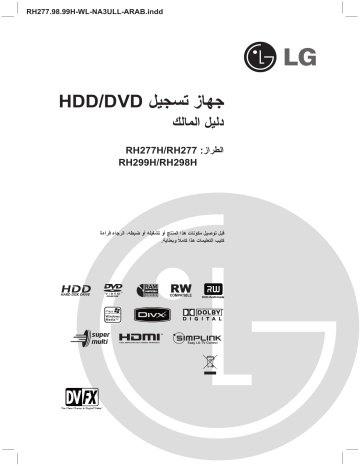
RH277.98.99H-WL-NA3ULL-ARAB.indd ﺟﻬﺎﺯ ﺗﺴﺠﻴﻞ HDD/DVD ﺩﻟﻴﻞ ﺍﻟﻤﺎﻟﻚ ﺍﻟﻄﺮﺍﺯRH277H/RH277 : RH299H/RH298H ﻗﺒﻞ ﺗﻮﺻﻴﻞ ﻣﻜﻮﻧﺎﺕ ﻫﺬﺍ ﺍﻟﻤﻨﺘﺞ ﺃﻭ ﺗﺸﻐﻴﻠﻪ ﺃﻭ ﺿﺒﻄﻪ ،ﺍﻟﺮﺟﺎء ﻗﺮﺍءﺓ ً ﻛﺎﻣﻼ ﻭﺑﻌﻨﺎﻳﺔ. ﻛﺘﻴﺐ ﺍﻟﺘﻌﻠﻴﻤﺎﺕ ﻫﺬﺍ ﺗﺤﺬﻳﺮ ﺧﻄﺮ ﺍﻟﺘﻌﺮﺽ ﻟﺼﺪﻣﺔ ﻛﻬﺮﺑﺎﺋﻴﺔ ﻣﻤﻨﻮﻉ ﺍﻟﻔﺘﺢ ﺗﻨﺒﻴﻪ :ﻟﺘﻘﻠﻴﻞ ﺧﻄﺮ ﺍﻟﺘﻌﺮﺽ ﻟﺼﺪﻣﺔ ﻛﻬﺮﺑﺎﺋﻴﺔ ،ﻻ ﺗﻨﺰﻉ ﺍﻟﻐﻄﺎء )ﺃﻭ ﺍﻟﺠﺰء ﺍﻟﺨﻠﻔﻲ( ﻻ ﺗﻮﺟﺪ ﻗﻄﻊ ﺩﺍﺧﻠﻴﺔ ﻳﻤﻜﻦ ﻟﻠﻤﺴﺘﺨﺪﻡ ﺻﻴﺎﻧﺘﻬﺎ ﻋﻠﻴﻚ ﺍﻻﺳﺘﻌﺎﻧﺔ ﺑﻤﻮﻇﻔﻲ ﺍﻟﺼﻴﺎﻧﺔ ﺍﻟﻤﺨﺘﺼﻴﻦ ﻟﻠﻘﻴﺎﻡ ﺑﺎﻟﺼﻴﺎﻧﺔ. ﻳﻬﺪﻑ ﺭﻣﺰ ﺍﻟﻔﻼﺵ ﺍﻟﻤﻀﻲء ﻫﺬﺍ -ﻭﺍﻟﻤﺤﺘﻮﻱ ﻋﻠﻰ ﺭﺃﺱ ﺳﻬﻢ ﻭﺍﻟﻤﻮﺟﻮﺩ ﺑﺪﺍﺧﻞ ﻣﺜﻠﺚ ﻣﺘﺴﺎﻭﻱ ﺍﻷﺿﻼﻉ -ﺇﻟﻰ ﺗﻨﺒﻴﻪ ﺍﻟﻤﺴﺘﺨﺪﻡ ﺇﻟﻰ ﻭﺟﻮﺩ ﺟﻬﺪ ﻛﻬﺮﺑﺎﺋﻲ ﺧﻄﻴﺮ ﺑﺪﻭﻥ ﻣﺎﺩﺓ ﻣﻌﺰﻭﻟﺔ ﺩﺍﺧﻞ ﺍﻟﺼﻨﺪﻭﻕ ﺍﻟﺤﺎﻭﻱ ﻟﻠﻤﻨﺘﺞ ،ﻭﻫﻮ ﻣﺎ ﻳﻜﻔﻲ ﻟﺘﺸﻜﻴﻞ ﺧﻄﺮ ﻳﻨﺒﺊ ﺑﺤﺪﻭﺙ ﺻﺪﻣﺔ ﻛﻬﺮﺑﺎﺋﻴﺔ ﻷﻱ ﺷﺨﺺ. ﺗﻬﺪﻑ ﻋﻼﻣﺔ ﺍﻟﺘﻌﺠﺐ ﺍﻟﻤﻮﺟﻮﺩﺓ ﺑﺪﺍﺧﻞ ﺍﻟﻤﺜﻠﺚ ﻣﺘﺴﺎﻭﻱ ﺍﻷﺿﻼﻉ ﺇﻟﻰ ﺗﻨﺒﻴﻪ ﺍﻟﻤﺴﺘﺨﺪﻡ ﺑﻮﺟﻮﺩ ﺗﻌﻠﻴﻤﺎﺕ ﺗﺸﻐﻴﻞ ﻭﺻﻴﺎﻧﺔ )ﺃﻋﻤﺎﻝ ﺧﺪﻣﺔ( ﻫﺎﻣﺔ ﺿﻤﻦ ﺍﻟﻜﺘﻴﺒﺎﺕ ﺍﻟﻤﺮﻓﻘﺔ ﻣﻊ ﻫﺬﺍ ﺍﻟﺠﻬﺎﺯ. ﺗﺤﺬﻳﺮ :ﻟﺘﺠﻨﺐ ﺧﻄﺮ ﺣﺪﻭﺙ ﺣﺮﻳﻖ ﺃﻭ ﺻﺪﻣﺔ ﻛﻬﺮﺑﺎﺋﻴﺔ ،ﻻ ﺗﻌﺮﺽ ﻫﺬﺍ ﺍﻟﺠﻬﺎﺯ ﻟﻠﻤﻄﺮ ﺃﻭ ﺍﻟﺮﻃﻮﺑﺔ. ﺗﺤﺬﻳﺮ :ﻻ ﺗﻘﻢ ﺑﺘﺮﻛﻴﺐ ﻫﺬﺍ ﺍﻟﺠﻬﺎﺯ ﺩﺍﺧﻞ ﻣﻜﺎﻥ ﺿﻴﻖ ﻛﺨﺰﺍﻧﺔ ﻛﺘﺐ ﺃﻭ ﻭﺣﺪﺓ ﻣﺸﺎﺑﻬﺔ. ﺗﻨﺒﻴﻪ: ﻻ ﺗﻘﻢ ﺑﺴﺪ ﺃﻱ ﻓﺘﺤﺎﺕ ﺗﻬﻮﻳﺔ .ﻗﻢ ﺑﺎﻟﺘﺮﻛﻴﺐ ﺑﻤﺎ ﻳﺘﻮﺍﻓﻖ ﻣﻊ ﺗﻌﻠﻴﻤﺎﺕ ﺍﻟﺸﺮﻛﺔ ﺍﻟﻤﺼﻨﻌﺔ. ﺍﻟﻔﺘﺤﺎﺕ ﻭﺍﻟﺜﻘﻮﺏ ﺍﻟﻤﻮﺟﻮﺩﺓ ﺑﺎﻟﺨﺰﺍﻧﺔ ﺗﻢ ﺗﺰﻭﻳﺪﻫﺎ ﻣﻦ ﺃﺟﻞ ﺍﻟﺘﻬﻮﻳﺔ ﻭﻟﻀﻤﺎﻥ ﺗﺸﻐﻴﻞ ﺍﻟﻤﻨﺘﺞ ً ﺗﺸﻐﻴﻼ ﻣﻮﺛﻮﻗﺎً ﻓﻴﻪ ﻭﻟﺤﻤﺎﻳﺘﻪ ﻣﻦ ﺍﻟﺤﺮﺍﺭﺓ ﺍﻟﻤﻔﺮﻃﺔ. ﻳﺠﺐ ﺃﻻ ﻳﺘﻢ ﺳﺪ ﺍﻟﻔﺘﺤﺎﺕ ﻋﻦ ﻃﺮﻳﻖ ﻭﺿﻊ ﺍﻟﻤﻨﺘﺞ ﻓﻮﻕ ﺍﻟﺴﺮﻳﺮ ﺃﻭ ﺍﻟﻜﻨﺒﺔ ﺃﻭ ﺍﻟﺒﺴﺎﻁ ﺃﻭ ﺃﻱ ﺳﻄﺢ ﺁﺧﺮ ﺷﺒﻴﻪ ﺑﺬﻟﻚ .ﻳﺠﺐ ﺃﻻ ﻳﺘﻢ ﻭﺿﻊ ﻫﺬﺍ ﺍﻟﻤﻨﺘﺞ ﻓﻲ ﻣﻜﺎﻥ ﺗﺮﻛﻴﺐ ﻣﺪﻣﺞ ﻣﺜﻞ ﺧﺰﺍﻧﺔ ﻛﺘﺐ ﺃﻭ ﺭﻑ ﻣﺎﻟﻢ ﻳﺘﻢ ﺗﻮﻓﻴﺮ ﺍﻟﺘﻬﻮﻳﺔ ﺍﻟﻤﻨﺎﺳﺒﺔ ﺃﻭ ﺇﺗﺒﺎﻉ ﺗﻌﻠﻴﻤﺎﺕ ﺍﻟﺸﺮﻛﺔ ﺍﻟﻤﺼﻨﻌﺔ. ﺗﻨﺒﻴﻪ: ﻫﻨﺎﻙ ﺧﻄﺮ ﺍﻟﺘﻌﺮﺽ ﻹﺷﻌﺎﻉ ﻟﻴﺰﺭ ﻣﺮﺋﻲ ﻭﻏﻴﺮ ﻣﺮﺋﻲ ﻣﻦ ﺍﻟﻔﺌﺔ LTRﻋﻨﺪ ﻓﺘﺢ ﺍﻟﺠﻬﺎﺯ ﻭﺇﻟﻐﺎء ﺍﻷﻗﻔﺎﻝ ﺍﻟﺪﺍﺧﻠﻴﺔ ﺍﻟﺪﺍﺧﻠﻴﺔ .ﻻ ﺗﺮﻛﺰ ﻧﻈﺮﻙ ﻓﻲ ﺍﻟﺸﻌﺎﻉ. ﺗﻨﺒﻴﻪ: ﻫﺬﺍ ﺍﻟﻤﻨﺘﺞ ﻳﺴﺘﺨﺪﻡ ﻧﻈﺎﻡ ﻟﻴﺰﺭ. ﻟﻀﻤﺎﻥ ﺍﻻﺳﺘﺨﺪﺍﻡ ﺍﻟﺴﻠﻴﻢ ﻟﻬﺬﺍ ﺍﻟﻤﻨﺘﺞ ،ﻳﺮﺟﻰ ﻗﺮﺍءﺓ ﺩﻟﻴﻞ ﺍﻟﻤﺎﻟﻚ ﺑﻌﻨﺎﻳﺔ ﻭﺍﻻﺣﺘﻔﺎﻅ ﺑﻪ ً ﻣﺴﺘﻘﺒﻼ. ﻟﻠﺮﺟﻮﻉ ﺇﻟﻴﻪ ﺇﺫﺍ ﺍﺣﺘﺎﺟﺖ ﺍﻟﻮﺣﺪﺓ ﺇﻟﻰ ﺻﻴﺎﻧﺔ ،ﻓﺎﺗﺼﻞ ﺑﻤﺮﻛﺰ ﺧﺪﻣﺔ ﻣﻌﺘﻤﺪ. ﻗﺪ ﻳﻨﺘﺞ ﻋﻦ ﺍﻟﻘﻴﺎﻡ ﺑﻔﺤﻮﺻﺎﺕ ﺃﻭ ﺗﻌﺪﻳﻼﺕ ﺃﻭ ﺗﻨﻔﻴﺬ ﺇﺟﺮﺍءﺍﺕ ﻏﻴﺮ ﺍﻟﻤﺤﺪﺩﺓ ﻫﻨﺎ ﺇﻟﻰ ﺍﻟﺘﻌﺮﺽ ﻹﺷﻌﺎﻉ ﺧﻄﻴﺮ. ﻟﺘﺠﻨﺐ ﺍﻟﺘﻌﺮﺽ ﺍﻟﻤﺒﺎﺷﺮ ﻟﺸﻌﺎﻉ ﺍﻟﻠﻴﺰﺭ ،ﻻ ﺗﺤﺎﻭﻝ ﻓﺘﺢ ﺍﻟﺼﻨﺪﻭﻕ ﺍﻟﺤﺎﻭﻱ .ﻓﻬﻨﺎﻙ ﺇﺷﻌﺎﻉ ﻟﻴﺰﺭ ﻣﺮﺋﻲ ﻋﻨﺪ ﺍﻟﻔﺘﺢ .ﻻ ﺗﺮﻛﺰ ﻧﻈﺮﻙ ﻓﻲ ﺍﻟﺸﻌﺎﻉ. ٢ ﺗﻨﺒﻴﻪ :ﻳﺠﺐ ﻋﺪﻡ ﺗﻌﺮﻳﺾ ﺍﻟﺠﻬﺎﺯ ﻟﻠﻤﺎء )ﺍﻟﻤﺘﺴﺎﻗﻂ ﺃﻭ ﺍﻟﻤﺘﻨﺎﺛﺮ( ،ﻭﻛﺬﻟﻚ ﻋﺪﻡ ﻭﺿﻊ ﺃﻳﺔ ﺃﺷﻴﺎء ﻣﻤﺘﻠﺌﺔ ﺑﺎﻟﻤﺎء ،ﻛﺄﻭﺍﻧﻲ ﺍﻟﺰﻫﻮﺭ ،ﻋﻠﻰ ﺍﻟﺠﻬﺎﺯ. ﺗﻨﺒﻴﻪ ﺑﺨﺼﻮﺹ ﺳﻠﻚ ﺍﻟﻄﺎﻗﺔ ﻳﻮﺻﻰ ﺑﻮﺿﻊ ﻣﻌﻈﻢ ﺍﻷﺟﻬﺰﺓ ﻋﻠﻰ ﺩﺍﺋﺮﺓ ﻣﺨﺼﺼﺔ؛ ﻭﻫﺬﺍ ﻳﻌﻨﻲ ﻭﺟﻮﺩ ﺩﺍﺋﺮﺓ ﺫﺍﺕ ﻣﻨﻔﺬ ﻭﺍﺣﺪ ﻭﺍﻟﺘﻲ ﺗﻮﻓﺮ ﺍﻟﻄﺎﻗﺔ ﻟﺬﻟﻚ ﺍﻟﺠﻬﺎﺯ ﻓﻘﻂ ﻭﻻ ﻳﻮﺟﺪ ﺑﻬﺎ ﻣﻨﺎﻓﺬ ﺃﺧﺮﻯ ﺇﺿﺎﻓﻴﺔ ﺃﻭ ﺩﻭﺍﺋﺮ ﻓﺮﻋﻴﺔ .ﺍﻓﺤﺺ ﺻﻔﺤﺔ ﺍﻟﻤﻮﺍﺻﻔﺎﺕ ﺍﻟﻤﻮﺟﻮﺩﺓ ﻓﻲ ﺩﻟﻴﻞ ﺍﻟﻤﺎﻟﻚ ﻫﺬﺍ ﻟﻠـﺘﺄﻛﺪ. ﻻ ﺗﺤﻤﻞ ﻣﻨﺎﻓﺬ ﺍﻟﺤﺎﺋﻂ ﻓﻮﻕ ﻃﺎﻗﺘﻬﺎ .ﻣﻨﺎﻓﺬ ﺍﻟﺤﺎﺋﻂ ﺍﻟﺘﻲ ﺗﺤﻤﻞ ﻓﻮﻕ ﻃﺎﻗﺘﻬﺎ ﺃﻭ ﺃﺳﻼﻙ ﺍﻻﺳﺘﻄﺎﻟﺔ ﺃﻭ ﻣﻨﺎﻓﺬ ﺍﻟﺤﺎﺋﻂ ﺍﻟﻤﻔﻜﻮﻛﺔ ﺃﻭ ﺍﻟﺘﺎﻟﻔﺔ ﺃﻭ ﺃﺳﻼﻙ ﺍﻟﻄﺎﻗﺔ ﺍﻟﺒﺎﻟﻴﺔ ﺃﻭ ﻋﻮﺍﺯﻝ ﺍﻷﺳﻼﻙ ﺧﻄﺮﺍ .ﻗﺪ ﺗﺆﺩﻱ ﺃﻱ ﻣﻦ ﻫﺬﻩ ﺍﻷﺣﻮﺍﻝ ﺇﻟﻰ ﺻﺪﻣﺔ ﻛﻬﺮﺑﻴﺔ ﺃﻭ ﺍﻟﺘﺎﻟﻔﺔ ﺃﻭ ﺍﻟﻤﺸﺮﻭﺧﺔ ﺗﻤﺜﻞ ً ﺣﺮﻳﻖ .ﻗﻢ ﻣﻦ ﻓﺘﺮﺓ ﺇﻟﻰ ﺃﺧﺮﻯ ﺑﻔﺤﺺ ﺍﻟﻜﺒﻞ ﺍﻟﺨﺎﺹ ﺑﺠﻬﺎﺯﻙ ﻭﺇﺫﺍ ﻇﻬﺮ ﻭﻛﺄﻧﻪ ﺗﺎﻟﻒ ﺃﻭ ﻓﺎﺳﺪ ،ﻓﻘﻢ ﺑﻔﺼﻠﻪ ﻣﻦ ﻣﺄﺧﺬ ﺍﻟﻄﺎﻗﺔ ﻭﺗﻮﻗﻒ ﻋﻦ ﺍﺳﺘﺨﺪﺍﻡ ﺍﻟﺠﻬﺎﺯ ﻭﺍﺳﺘﺒﺪﻝ ﻫﺬﺍ ﺍﻟﻜﺒﻞ ﺑﻘﻄﻌﺔ ﻏﻴﺎﺭ ﻣﻨﺎﺳﺒﺔ ﻟﺪﻯ ﻭﻛﻴﻞ ﺧﺪﻣﺔ ﻣﻌﺘﻤﺪ. ﺍﺣﻢ ﺳﻠﻚ ﺍﻟﻄﺎﻗﺔ ﻣﻦ ﺳﻮء ﺍﻻﺳﺘﺨﺪﺍﻡ ﺍﻟﻤﺎﺩﻱ ﺃﻭ ﺍﻟﻤﻴﻜﺎﻧﻴﻜﻲ ﻣﺜﻞ ﺗﻌﺮﺿﻪ ﻟﻠﺜﻨﻲ ﺃﻭ ﺍﻻﻟﺘﻮﺍء ﺃﻭ ﺍﺣﺘﺒﺎﺳﻪ ﺃﻭ ﻏﻠﻖ ﺍﻟﺒﺎﺏ ﻋﻠﻴﻪ ﺃﻭ ﺍﻟﻤﺸﻲ ﻓﻮﻗﻪ .ﺍﻧﺘﺒﻪ ﺑﺼﻔﺔ ﺧﺎﺻﺔ ﻟﻠﻤﻘﺎﺑﺲ ﻭﻣﻨﺎﻓﺬ ﺍﻟﺤﺎﺋﻂ ﻭﺍﻟﻨﻘﻄﺔ ﺍﻟﺘﻲ ﻳﺨﺮﺝ ﻋﻨﺪﻫﺎ ﺍﻟﺴﻠﻚ ﻣﻦ ﺍﻟﺠﻬﺎﺯ. ﻟﻔﺼﻞ ﺍﻟﻄﺎﻗﺔ ﻣﻦ ﺍﻟﻤﺼﺪﺭ ﺍﻟﺮﺋﻴﺲ ،ﺍﻧﺰﻉ ﻗﺎﺑﺲ ﺳﻠﻚ ﺍﻟﻄﺎﻗﺔ ﺍﻟﺮﺋﻴﺲ .ﻋﻨﺪ ﺗﺜﺒﻴﺖ ﺍﻟﻤﻨﺘﺞ، ﺗﺄﻛﺪ ﺃﻥ ﺍﻟﻘﺎﺑﺲ ﻳﺴﻬﻞ ﺍﻟﻮﺻﻮﻝ ﺇﻟﻴﻪ. ﺍﻟﺘﺸﻐﻴﻞ ٣٣-٢٣ .................................................................... ﻣﻴﺰﺍﺕ ﺍﻟﺘﺸﻐﻴﻞ ﺍﻟﻌﺎﻣﺔ ٢٦-٢٣ .................................................. ﺗﺸﻐﻴﻞ ﺃﺣﺪ ﻣﻠﻔﺎﺕ ٢٧ ........................................ DivX Movie ﺗﺸﻐﻴﻞ ﺃﺣﺪ ﺃﻗﺮﺍﺹ ﺍﻟﺼﻮﺕ ﺍﻟﻤﻀﻐﻮﻃﺔ ﺃﻭ ﻣﻠﻒ ٢٨ ...... MP3/WMA ﻣﻘﺪﻣﺔ ﺍﻟﺘﺴﺠﻴﻞ ٤٠-٣٤ ................................................................... ﺣﻮﻝ ﺗﺴﺠﻴﻞ ٣٤ ........................................................ DVD ﺣﻮﻝ ﺗﺴﺠﻴﻞ ٣٤ ........................................................ HDD ﺗﻐﻴﻴﺮ ﺍﻟﻮﻗﺖ٣٥ .................................................................. ﺍﻟﺘﺴﺠﻴﻞ ﺍﻷﺳﺎﺳﻲ ﻣﻦ ِﺍﻟﺘﻠﻔﺰﻳﻮﻥ٣٦ ........................................... . ﺍﻟﺘﺴﺠﻴﻞ ﺍﻟﻔﻮﺭﻱ ﺑﺎﻟﻤﺆﻗﺖ ٣٦ ................................................... ﺍﻟﺘﺴﺠﻴﻞ ﺑﺎﻟﻤﺆﻗﺖ ٣٧ ............................................................ ﺍﻟﺘﺤﻘﻖ ﻣﻦ ﺗﻔﺎﺻﻴﻞ ﺍﻟﺘﺴﺠﻴﻞ ﺑﺎﻟﻤﺆﻗﺖ ٣٨ ...................................... ﺍﻟﺘﺴﺠﻴﻞ ﻣﻦ ﺇﺩﺧﺎﻝ ﺧﺎﺭﺟﻲ٣٨ ................................................. ﺍﻟﺘﺴﺠﻴﻞ ﻣﻦ ) DV Inputﻣﺪﺧﻞ ٣٩ ................................... (DV ﺍﻟﺘﺴﺠﻴﻞ ﻭﺍﻟﺘﺸﻐﻴﻞ ﻓﻲ ﻧﻔﺲ ﺍﻟﻮﻗﺖ٤٠ .......................................... ﺗﺸﻐﻴﻞ ﻋﻨﻮﺍﻥ ﺁﺧﺮ ﺃﺛﻨﺎء ﺍﻟﺘﺴﺠﻴﻞ ٤٠ ..................................... . ﺍﻟﻮﻗﺖ ﺍﻟﻤﻨﻘﻀﻲ ٤٠ ......................................................... ﺍﻟﺘﺴﺠﻴﻞ ﺑﺎﺳﺘﺨﺪﺍﻡ ﺍﻟﺘﻨﺴﻴﻖ ٤٠ .................................... MPEG4 ﺍﻟﺘﺤﺮﻳﺮ ٤٨-٤١ .................................................................... ﻧﻈﺮﺓ ﻋﺎﻣﺔ ﻋﻠﻰ ﻗﺎﺋﻤﺔ ) Title Listﻻﺋﺤﺔ ﺍﻟﻌﻨﻮﺍﻥ( ﻭChapter List )ﻻﺋﺤﺔ ﺍﻟﻔﺼﻞ(٤١ ............................................................. . ﻭﺿﻊ :HDD، VRﺗﺤﺮﻳﺮ ) Originalﺍﻟﻘﺎﺋﻤﺔ ﺍﻷﺻﻠﻴﺔ( ﻭ ) Playlistﻻﺋﺤﺔ ﺍﻟﻌﺮﺽ( ٤٢ ................................................ ﺇﺿﺎﻓﺔ ﻋﻼﻣﺎﺕ ﺍﻟﻔﺼﻞ ٤٢ .................................................... . ﺗﻐﻴﻴﺮ ﺍﻟﺼﻮﺭ ﺍﻟﻤﺼﻐﺮﺓ ﻟﻠﻌﻨﻮﺍﻥ ٤٢ .......................................... . ﻋﻤﻞ ﻻﺋﺤﺔ ﻋﺮﺽ ﺟﺪﻳﺪﺓ ٤٣ ................................................. . ﺇﺿﺎﻓﺔ ﻋﻨﻮﺍﻥ ﺇﺿﺎﻓﻲ/ﻓﺼﻮﻝ ﺇﺿﺎﻓﻴﺔ ﺇﻟﻰ ﻻﺋﺤﺔ ﺍﻟﻌﺮﺽ ٤٣ ............... . ﺣﺬﻑ ﻋﻨﻮﺍﻥ /ﻓﺼﻞ ﻣﻦ ) Originalﺍﻟﻘﺎﺋﻤﺔ ﺍﻷﺻﻠﻴﺔ( ﺃﻭ ) Playlistﻻﺋﺤﺔ ﺍﻟﻌﺮﺽ( ٤٤ ................................................ ﺣﺬﻑ ﺟﺰء ٤٤ ................................................................. . ﺗﺴﻤﻴﺔ ﻋﻨﻮﺍﻥ ٤٥ ................................................................ ﺍﻟﺒﺤﺚ ﺑﺎﻟﻮﻗﺖ ٤٥ ............................................................... ﺗﺼﻨﻴﻒ ﻗﺎﺋﻤﺔ ﺍﻟﻌﻨﻮﺍﻥ ٤٦ ..................................................... . ﺩﻣﺞ ﻋﻨﻮﺍﻧﻴﻦ ﻓﻲ ﻋﻨﻮﺍﻥ ﻭﺍﺣﺪ ٤٦ ............................................ . ﺗﻘﺴﻴﻢ ﻋﻨﻮﺍﻥ ﻭﺍﺣﺪ ﺇﻟﻰ ﻋﻨﻮﺍﻧﻴﻦ ٤٦ ............................................ ﺩﻣﺞ ﻓﺼﻠﻴﻦ ﻓﻲ ﻓﺼﻞ ﻭﺍﺣﺪ ٤٧ ................................................ ﻭﻇﺎﺋﻒ ﺇﺿﺎﻓﻴﺔ ﻷﻗﺮﺍﺹ DVDﺍﻟﻘﺎﺑﻠﺔ ﻟﻠﺘﺴﺠﻴﻞ ﻋﻠﻴﻬﺎ ٤٧ ................. . ﺗﺤﺮﻳﻚ ﻓﺼﻞ ﺑﻼﺋﺤﺔ ﺍﻟﻌﺮﺽ ٤٨ .............................................. ﺇﺧﻔﺎء ﻓﺼﻞ/ﻋﻨﻮﺍﻥ ٤٨ ........................................................ . ﺣﻤﺎﻳﺔ ﻋﻨﻮﺍﻥ ٤٨ ................................................................ ﻣﻘﺪﻣﺔ ﻣﻘﺪﻣﺔ ﻣﻘﺪﻣﺔ ﺇﻋﺎﺩﺓ ﺍﻟﺘﺴﺠﻴﻞ ٥١-٤٩ ............................................................ ﻗﺒﻞ ﺇﻋﺎﺩﺓ ﺍﻟﺘﺴﺠﻴﻞ ٤٩ .......................................................... ﺇﻋﺎﺩﺓ ﺍﻟﺘﺴﺠﻴﻞ ﻣﻦ HDDﺇﻟﻰ ٥٠ ................................... . DVD ﺇﻋﺎﺩﺓ ﺍﻟﺘﺴﺠﻴﻞ ﻣﻦ DVDﺇﻟﻰ ٥٠ ................................... . HDD ﺍﻟﻨﺴﺦ ﺑﻠﻤﺴﺔ ﻭﺍﺣﺪﺓ )ﻣﻦ HDDﺇﻟﻰ ٥١ ............................. (DVD ﺍﻟﻨﺴﺦ ﺑﻠﻤﺴﺔ ﻭﺍﺣﺪﺓ )ﻣﻦ DVDﺇﻟﻰ ٥١ ............................. (HDD ﻣﻘﺪﻣﺔ ﻣﺮﺟﻊ٥٧-٥٢ ....................................................................... ﻣﻌﻠﻮﻣﺎﺕ ﺇﺿﺎﻓﻴﺔ ٥٢ ........................................................... ﻋﺮﺽ ﻗﺎﺋﻤﺔ ﻻﺋﺤﺔ ﺍﻟﻌﻨﻮﺍﻥ ﺍﻟﻤﻌﺮﻭﺿﺔ ﻋﻠﻰ ﺃﺟﻬﺰﺓ ﺗﺴﺠﻴﻞ ﺃﻭ ﺗﺸﻐﻴﻞ DVDﺃﺧﺮﻯ ٥٢ ................................................... ﺗﺸﻐﻴﻞ ﺍﻟﺘﺴﺠﻴﻼﺕ ﺍﻟﺨﺎﺻﺔ ﺑﻚ ﻋﻠﻰ ﺃﺟﻬﺰﺓ ﺗﺸﻐﻴﻞ DVDﺃﺧﺮﻯ )ﺍﻟﺼﻴﺎﻏﺔ ﺍﻟﻨﻬﺎﺋﻴﺔ ﻟﻠﻘﺮﺹ( ٥٢ ............................................ ﺃﻛﻮﺍﺩ ﺍﻟﻠﻐﺔ ٥٣ ................................................................... ﺃﻛﻮﺍﺩ ﺍﻟﻤﻨﻄﻘﺔ ٥٣ ................................................................ ﺍﻟﺘﺤﻜﻢ ﻓﻲ ﺟﻬﺎﺯ ﺍﻟﺘﻠﻔﺰﻳﻮﻥ ﺑﺎﺳﺘﺨﺪﺍﻡ ﺟﻬﺎﺯ ﺍﻟﺘﺤﻜﻢ ﻋﻦ ﺑﻌﺪ ﺍﻟﻤﺮﻓﻖ ﺟﻬﺎﺯ ﺍﻟﺘﺤﻜﻢ ﻋﻦ ﺑﻌﺪ ٥٤ .............................................................. ﺍﺳﺘﻜﺸﺎﻑ ﺍﻷﻋﻄﺎﻝ ﻭﺇﺻﻼﺣﻬﺎ ٥٦-٥٥ ........................................ ﺍﻟﻤﻮﺍﺻﻔﺎﺕ ٥٧ .................................................................. ﻣﻘﺪﻣﺔ ﺍﻟﺘﻮﺻﻴﻞ ﻭﺍﻹﻋﺪﺍﺩﺍﺕ٢٣-١٠ ....................................................... ﺍﻟﻠﻮﺣﺔ ﺍﻟﺨﻠﻔﻴﺔ١٠ ................................................................ ﺗﻮﺻﻴﻞ ﺍﻟﻬﻮﺍﺋﻲ١٠ .............................................................. ﺗﻮﺻﻴﻼﺕ ﺍﻟﺘﻠﻔﺰﻳﻮﻥ ١١ ......................................................... ﺗﻮﺻﻴﻞ RH277H/RH298H/RH299H) HDMIﻂﻘﻓ( ١٢ ......... ﺍﻟﺘﻮﺻﻴﻞ ﺑﻤﻀﺨﻢ ﺻﻮﺕ ١٣ .................................................... ﺗﻮﺻﻴﻼﺕ ﺍﻟﺼﻮﺕ /ﺍﻟﻔﻴﺪﻳﻮ ) (A/Vﺍﻹﺿﺎﻓﻴﺔ١٤ .............................. ﺍﻹﻋﺪﺍﺩ ﺍﻷﻭﺗﻮﻣﺎﺗﻴﻜﻲ ١٤ ........................................................ ﺍﺳﺘﺨﺪﺍﻡ )ﺍﻟﻘﺎﺋﻤﺔ ﺍﻟﺮﺋﻴﺴﻴﺔ( ١٥ .................................................. ﺍﻹﻋﺪﺍﺩﺍﺕ ﺍﻷﻭﻟﻴﺔ١٥ ........................................................... . ﺍﻟﺘﺸﻐﻴﻞ ﺍﻟﻌﺎﻡ ١٥ ............................................................ ﺍﻹﻋﺪﺍﺩﺍﺕ ﺍﻟﻌﺎﻣﺔ ١٥-١٨ ....................................................... ﺍﻟﺒﺮﻣﺠﺔ ﺍﻷﻭﺗﻮﻣﺎﺗﻴﻜﻴﺔ ١٥ .................................................. ﺗﺤﺮﻳﺮ ﺍﻟﺒﺮﻧﺎﻣﺞ ١٦ ......................................................... ﺿﺒﻂ ﺍﻟﺴﺎﻋﺔ ١٧ ............................................................ ﻧﺴﺒﺔ ﺍﻟﻌﺮﺽ ﺇﻟﻰ ﺍﻻﺭﺗﻔﺎﻉ ﻟﻠﺘﻠﻔﺰﻳﻮﻥ / ﺍﻟﻤﺴﺢ ﺍﻟﻤﺘﻮﺍﻟﻲ ) RH277ﻂﻘﻓ(١٧ ....................................... ) Power Save Modeﻭﺿﻊ ﺗﻮﻓﻴﺮ ﺍﻟﻄﺎﻗﺔ( ١٧ ..................... ﺍﻟﺘﻬﻴﺌﺔ ١٧ .................................................................. . ﺇﻋﺪﺍﺩﺍﺕ ﺍﻟﻠﻐﺔ ١٨ ................................................................ ﻗﺎﺋﻤﺔ ﺍﻟﻌﺮﺽ ١٨ .......................................................... . ﻗﺎﺋﻤﺔ/ﺻﻮﺕ/ﺗﺮﺟﻤﺔ ﺍﻟﻘﺮﺹ ١٨ .......................................... . ﺇﻋﺪﺍﺩﺍﺕ ﺍﻟﺼﻮﺕ ١٨ ............................................................ ١٨ .............................. Dolby Digital / DTS / MPEG ﺍﻟﺘﺮﺩﺩ ﺍﻟﻌﻴﻨﻲ ١٨ ............................................................ ) DRCﺍﻟﺘﺤﻜﻢ ﻓﻲ ﺍﻟﻨﻄﺎﻕ ﺍﻟﺪﻳﻨﺎﻣﻴﻜﻲ( ١٨ .............................. . ) Vocalﺻﻮﺗﻲ( ١٨ ..................................................... . ﺇﻋﺪﺍﺩﺍﺕ ﺍﻟﻘﻔﻞ )ﺍﻟﺮﻗﺎﺑﺔ ﺍﻟﻌﺎﺋﻠﻴﺔ( ١٩ ............................................ ﺍﻟﺘﺼﻨﻴﻒ /ﺿﺒﻂ ﻛﻠﻤﺔ ﺍﻟﻤﺮﻭﺭ /ﻛﻮﺩ ﺍﻟﻤﻨﻄﻘﺔ ١٩ ........................ ﻛﻮﺩ ﺗﺴﺠﻴﻞ ١٩ ..................................................... DivX ﺇﻋﺪﺍﺩﺍﺕ ﺍﻟﺘﺴﺠﻴﻞ ٢٠ ........................................................... ﺿﺒﻂ ﻭﺿﻊ ﺍﻟﺘﺴﺠﻴﻞ /ﻧﺴﺒﺔ ﻋﺮﺽ ﺍﻟﻤﺎﺩﺓ ﺍﻟﻤﺴﺠﻠﺔ ﺇﻟﻰ ﺍﺭﺗﻔﺎﻋﻬﺎ ٢٠ ... ﺻﻮﺕ ﺗﺴﺠﻴﻞ / DVﺻﻮﺕ ﺗﺴﺠﻴﻞ ﺍﻟﺘﻠﻔﺰﻳﻮﻥ ٢٠ ....................... ﺍﻟﻔﺼﻞ ﺍﻷﻭﺗﻮﻣﺎﺗﻴﻜﻲ ٢٠ ................................... . MPEG4 / ﺗﺴﺠﻴﻞ ٢٠ .................................................. . Timeshift ﺇﻋﺪﺍﺩﺍﺕ ﺍﻟﻘﺮﺹ ٢١ ............................................................ ﺗﻨﺴﻴﻖ ﺍﻟﻘﺮﺹ ٢١ ......................................................... . ﺍﻟﺼﻴﺎﻏﺔ ﺍﻟﻨﻬﺎﺋﻴﺔ /ﻣﻠﺼﻖ ﺍﻟﻘﺮﺹ ٢١ ................................... . ﺣﻤﺎﻳﺔ ﺍﻟﻘﺮﺹ ) PBC /ﺍﻟﺘﺤﻜﻢ ﻓﻲ ﺍﻟﺘﺸﻐﻴﻞ( ٢١ ....................... . ﺷﺮﺡ ﻋﺎﻡ ﻟﻌﺮﺽ ﺍﻟﺸﺎﺷﺔ ٢٢ .................................................. ﻣﻘﺪﻣﺔ ﺍﻟﻤﺤﺘﻮﻳﺎﺕ ﻣﻘﺪﻣﺔ٩-٤ ........................................................................... ﺣﻮﻝ ﻋﺮﺽ ﺭﻣﺰ ٤ .......................................................... ﺍﻟﺮﻣﻮﺯ ﺍﻟﻤﺴﺘﺨﺪﻣﺔ ﻓﻲ ﻫﺬﺍ ﺍﻟﺪﻟﻴﻞ٤ ............................................. ﻣﻼﺣﻈﺎﺕ ﺣﻮﻝ ﺍﻷﻗﺮﺍﺹ٤ ..................................................... ﺍﻷﻗﺮﺍﺹ ﺍﻟﻘﺎﺑﻠﺔ ﻟﻠﺘﺴﺠﻴﻞ ﻋﻠﻴﻬﺎ ﻭﺍﻟﻘﺎﺑﻠﺔ ﻟﻠﺘﺸﻐﻴﻞ ٥ ............................. ﺍﻷﻗﺮﺍﺹ ﺍﻟﻘﺎﺑﻠﺔ ﻟﻠﺘﺸﻐﻴﻞ ٦ ...................................................... ﻛﻮﺩ ﺍﻟﻤﻨﻄﻘﺔ٦ .................................................................... ﺇﺗﺎﺣﺔ ﻣﻴﺰﺓ ﺍﻟﻨﺴﺦ ﺃﻭ ﺍﻟﻨﻘﻞ٦ ..................................................... ﺣﻮﻝ ﻣﺤﺮﻙ ﺍﻟﻘﺮﺹ ﺍﻟﺜﺎﺑﺖ ﺍﻟﺪﺍﺧﻠﻲ٧ .......................................... ﺍﺳﺘﺨﺪﺍﻡ ﺫﺍﻛﺮﺓ ٧ .................................. USB Memory Stick ﺍﻟﻠﻮﺣﺔ ﺍﻷﻣﺎﻣﻴﺔ٨ ................................................................. ﺟﻬﺎﺯ ﺍﻟﺘﺤﻜﻢ ﻋﻦ ﺑﻌﺪ ٩ .......................................................... ﺗﺸﻐﻴﻞ ﺟﻬﺎﺯ ﺍﻟﺘﺤﻜﻢ ﻋﻦ ﺑﻌﺪ ٩ .................................................. ﺍﻟﺘﺸﻐﻴﻞ ﺍﻟﻤﺒﺮﻣﺞ ﻣﻊ ﻗﺮﺹ ﺻﻮﺕ Audio CDﻭﻣﻠﻒ ٢٩ ............................................................ . MP3/WMA ﻋﺮﺽ ﻣﻠﻒ ٣١-٣٠ .................................................. JPEG ﺗﺤﺮﻳﺮ ﻣﻠﻒ ٣٣-٣٢ ..................... MP3/WMA، JPEG، DivX ٣ ﻣﻘﺪﻣﺔ ﻟﻀﻤﺎﻥ ﺍﻻﺳﺘﻌﻤﺎﻝ ﺍﻟﺼﺤﻴﺢ ﻟﻬﺬﺍ ﺍﻟﻤﻨﺘﺞ ،ﻳُﺮﺟﻰ ﻗﺮﺍءﺓ ﺩﻟﻴﻞ ﺍﻟﻤُﺴﺘﺨﺪﻡ ﻫﺬﺍ ﺑﻌﻨﺎﻳﺔ ً ﻣﺴﺘﻘﺒﻼ. ﻭﺍﻻﺣﺘﻔﺎﻅ ﺑﻪ ﻟﻠﺮﺟﻮﻉ ﺇﻟﻴﻪ ﻳُﻤﺪﻙ ﻫﺬﺍ ﺍﻟﺪﻟﻴﻞ ﺑﺎﻟﻤﻌﻠﻮﻣﺎﺕ ﺍﻟﻼﺯﻣﺔ ﻋﻦ ﻃﺮﻳﻘﺔ ﺗﺸﻐﻴﻞ ﻭﺻﻴﺎﻧﺔ ﺟﻬﺎﺯ ﺍﻟﺘﺴﺠﻴﻞ. ﺇﺫﺍ ﺍﺣﺘﺎﺟﺖ ﺍﻟﻮﺣﺪﺓ ﺇﻟﻰ ﺍﻟﺼﻴﺎﻧﺔ ،ﻓﺎﺗﺼﻞ ﺑﺄﺣﺪ ﻣﺮﺍﻛﺰ ﺍﻟﺨﺪﻣﺔ ﺍﻟﻤﻌﺘﻤﺪﺓ. ﻣﻼﺣﻈﺎﺕ ﺣﻮﻝ ﺍﻷﻗﺮﺍﺹ ﺍﻟﺘﻌﺎﻣﻞ ﻣﻊ ﺍﻷﻗﺮﺍﺹ ﻻ ﺗﻠﻤﺲ ﺟﺎﻧﺐ ﺍﻟﺘﺸﻐﻴﻞ ﻓﻲ ﺍﻟﻘﺮﺹ .ﺍﺣﻤﻞ ﺍﻟﻘﺮﺹ ﻣﻦ ﺣﻮﺍﻓﻪ ﺑﺤﻴﺚ ﻻ ﺗﺒﻘﻰ ﺑﺼﻤﺎﺕ ﺍﻹﺻﺒﻊ ﻋﻠﻰ ﺍﻟﺴﻄﺢ .ﻻ ﺗﻘﻢ ﺃﺑﺪﺍً ﺑﻠﺼﻖ ﻭﺭﻕ ﺃﻭ ﺃﺷﺮﻃﺔ ﻋﻠﻰ ﺍﻟﻘﺮﺹ. ﺣﻮﻝ ﻋﺮﺽ ﺭﻣﺰ ﻗﺪ ﻳﻈﻬﺮ ﻫﺬﺍ ﺍﻟﺮﻣﺰ » « ﻓﻲ ﺷﺎﺷﺔ ﻋﺮﺽ ﺍﻟﺘﻠﻔﺰﻳﻮﻥ ﺃﺛﻨﺎء ﺍﻟﺘﺸﻐﻴﻞ ﻭﻳﺸﻴﺮ ﺇﻟﻰ ﺃﻥ ﺍﻟﻮﻇﻴﻔﺔ ﺍﻟﺘﻲ ﺗﻢ ﺷﺮﺣﻬﺎ ﻓﻲ ﺩﻟﻴﻞ ﺍﻟﻤﺎﻟﻚ ﻫﺬﺍ ﻏﻴﺮ ﻣﺘﺎﺣﺔ ﻓﻲ ﺗﻠﻚ ﺍﻟﻮﺳﺎﺋﻂ ﺍﻟﻤﺤﺪﺩﺓ. ﺍﻟﺮﻣﻮﺯ ﺍﻟﻤﺴﺘﺨﺪﻣﺔ ﻓﻲ ﻫﺬﺍ ﺍﻟﺪﻟﻴﻞ ﻣﻼﺣﻈﺔ: ﺗﺸﻴﺮ ﺇﻟﻰ ﻭﺟﻮﺩ ﻣﻼﺣﻈﺎﺕ ﻭﺧﺼﺎﺋﺺ ﺗﺸﻐﻴﻞ ﺧﺎﺻﺔ. ﺗﻠﻤﻴﺢ: ﻳﺸﻴﺮ ﺇﻟﻰ ﺍﻟﻨﺼﺎﺋﺢ ﻭﺍﻟﺘﻠﻤﻴﺤﺎﺕ ﺍﻟﺘﻲ ﺗﺴﻬﻞ ﻣﻦ ﺗﻨﻔﻴﺬ ﺍﻟﻤﻬﺎﻡ. ﻗﺴﻢ ﻳﺤﺘﻮﻱ ﻋﻨﻮﺍﻧﻪ ﻋﻠﻰ ﺃﺣﺪ ﺍﻟﺮﻣﻮﺯ ﺍﻟﺘﺎﻟﻴﺔ ﺍﻟﺘﻲ ﻻ ﺗﻨﻄﺒﻖ ﺇﻻ ﻋﻠﻰ ﺍﻟﻘﺮﺹ ﺍﻟﻤﻤﺜﻞ ﺑﻬﺬﺍ ﺍﻟﺮﻣﺰ. HDD DVD ALLﻓﻴﻤﺎ ﻳﻠﻲ ﻗﺎﺋﻤﺔ ﺑﺠﻤﻴﻊ ﺃﻗﺮﺍﺹ .DVD RAMﻗﺮﺹ .DVD-RAM DVD-RW -RWVRﺑﺎﺳﺘﺨﺪﺍﻡ ﻭﺿﻊ ﺗﺴﺠﻴﻞ VR DVD-RW -RWVideoﺑﺎﺳﺘﺨﺪﺍﻡ ﻭﺿﻊ ﺗﺴﺠﻴﻞ Video +RWﻗﺮﺹ .DVD+RW -Rﻗﺮﺹ DVD-R +Rﻗﺮﺹ )DVD+R (DL DVDﻗﺮﺹ ﻓﻴﺪﻳﻮ DVD Video VCDﺃﻗﺮﺍﺹ ﺍﻟﻔﻴﺪﻳﻮ ﺍﻟﻤﻀﻐﻮﻃﺔ Video CDs ACDﺃﻗﺮﺍﺹ ﺍﻟﺼﻮﺕ ﺍﻟﻤﻀﻐﻮﻃﺔ .Audio CD DivXﻣﻠﻔﺎﺕ DivX MP3ﻣﻠﻔﺎﺕ MP3 WMAﻣﻠﻔﺎﺕ WMA JPEGﻣﻠﻔﺎﺕ JPEG ﺗﺨﺰﻳﻦ ﺍﻷﻗﺮﺍﺹ ﺑﻌﺪ ﺍﻻﻧﺘﻬﺎء ﻣﻦ ﺍﻟﺘﺸﻐﻴﻞ ،ﻗﻢ ﺑﺘﺨﺰﻳﻨﻪ ﺩﺍﺧﻞ ﻋﻠﺒﺘﻪ .ﻻ ﺗُﻌﺮﺽ ﺍﻟﻘﺮﺹ ﻟﻀﻮء ﺍﻟﺸﻤﺲ ﺍﻟﻤﺒﺎﺷﺮ ﺃﻭ ﻟﻤﺼﺎﺩﺭ ﺣﺮﺍﺭﺓ ﺃﺧﺮﻯ ﻭﻻ ﺗﺘﺮﻛﻪ ﻓﻲ ﺍﻟﺴﻴﺎﺭﺓ ﺑﻌﺪ ﺇﻳﻘﺎﻓﻬﺎ ﻣُﻌﺮﺿﺎ ﻟﻀﻮء ﺍﻟﺸﻤﺲ ﺍﻟﻤﺒﺎﺷﺮ. ﺗﻨﻈﻴﻒ ﺍﻷﻗﺮﺍﺹ ً ﻗﺪ ﺗﺴﺒﺐ ﺃﺛﺎﺭ ﺍﻷﺻﺎﺑﻊ ﻭﺍﻷﺗﺮﺑﺔ ﻋﻠﻰ ﺍﻟﻘﺮﺹ ﺿﻌﻔﺎ ﻓﻲ ﺟﻮﺩﺓ ﺍﻟﺼﻮﺭﺓ ً ﻭﺗﺸﻮﻳﺸﺎ ﻓﻲ ﺍﻟﺼﻮﺕ .ﻗﺒﻞ ﺍﻟﺘﺸﻐﻴﻞ ،ﻧﻈﻒ ﺍﻟﻘﺮﺹ ﺑﺎﺳﺘﺨﺪﺍﻡ ﻗﻄﻌﺔ ﻗﻤﺎﺵ ﻧﻈﻴﻔﺔ .ﺍﻣﺴﺢ ﺍﻟﻘﺮﺹ ﻣﻦ ﺍﻟﻤﺮﻛﺰ ﺇﻟﻰ ﺍﻟﺨﺎﺭﺝ. ﺍﻟﻌﻨﺎﻭﻳﻦ ﺍﻟﻤﺴﺠﻠﺔ ﻋﻠﻰ HDD ﻻ ﺗﺴﺘﺨﺪﻡ ﻣﻮﺍﺩ ﻣﺬﻳﺒﺔ ﻗﻮﻳﺔ ﻣﺜﻞ ﺍﻟﻜﺤﻮﻝ ﺃﻭ ﺍﻟﺒﻨﺰﻳﻦ ﺃﻭ ﺍﻟﺘﻴﻨﺮ ﺃﻭ ﺍﻟﻤﻨﻈﻔﺎﺕ ﺍﻟﻤﺘﺎﺣﺔ ﻋﻠﻰ ﻧﻄﺎﻕ ﺗﺠﺎﺭﻱ ﺃﻭ ﻣﻮﺍﺩ ﺍﻟﺮﺵ ﺿﺪ ﺍﻟﻜﻬﺮﺑﺎء ﺍﻻﺳﺘﺎﺗﻴﻜﻴﺔ ﺍﻟﻤﺨﺼﺼﺔ ﻟﻸﺳﻄﻮﺍﻧﺎﺕ ﺍﻟﻘﺪﻳﻤﺔ ﺍﻟﻤﺼﻨﻮﻋﺔ ﻣﻦ ﺍﻟﻔﻴﻨﻴﻞ. ﺗﻜﺜﻒ ﺍﻟﺮﻃﻮﺑﺔ ﻻ ﺗﺸﻐﻞ ﻫﺬﺍ ﺍﻟﻤﻨﺘﺞ ﻋﻠﻰ ﺍﻟﻔﻮﺭ ﺑﻌﺪ ﺗﺤﺮﻳﻜﻪ ﻣﻦ ﻣﻜﺎﻥ ﺑﺎﺭﺩ ﺇﻟﻰ ﻣﻜﺎﻥ ﺩﺍﻓﺊ. ﺍﺗﺮﻛﻪ ﺳﺎﻋﺘﻴﻦ ﺃﻭ ﺛﻼﺙ ﺩﻭﻥ ﺗﺸﻐﻴﻠﻪ .ﺇﺫﺍ ﺍﺳﺘﺨﺪﻣﺖ ﻫﺬﺍ ﺍﻟﻤﻨﺘﺞ ﻓﻲ ﺗﻠﻚ ﺍﻟﺤﺎﻟﺔ ،ﻓﺈﻥ ﺫﻟﻚ ﻗﺪ ﻳﺘﻠﻒ ﺍﻷﻗﺮﺍﺹ ﻭﺍﻷﺟﺰﺍء ﺍﻟﺪﺍﺧﻠﻴﺔ. ﻣﺎ ﻫﻲ ﻭﻇﻴﻔﺔ SIMPLINK؟ ) RH277H/RH298H/RH299Hﻓﻘﻂ( ﻳﺘﻢ ﺍﻟﺘﺤﻜﻢ ﻓﻲ ﺑﻌﺾ ﻭﻇﺎﺋﻒ ﻫﺬﻩ ﺍﻟﻮﺣﺪﺓ ﻋﻦ ﻃﺮﻳﻖ ﻭﺣﺪﺓ ﺍﻟﺘﺤﻜﻢ ﻋﻦ ﺑﻌﺪ ﺍﻟﺨﺎﺻﺔ ﺑﺎﻟﺘﻠﻔﺎﺯ ﻋﻨﺪ ﺗﻮﺻﻴﻞ ﻫﺬﻩ ﺍﻟﻮﺣﺪﺓ ﻭﺗﻠﻔﺎﺯ LGﺍﻟﻤﺰﻭﺩ ﺑﻮﻇﻴﻔﺔ SIMPLINK ﺑﺎﺳﺘﺨﺪﺍﻡ ﻭﺻﻠﺔ .HDMI • ﺍﻟﻮﻇﺎﺋﻒ ﺍﻟﻘﺎﺑﻠﺔ ﻟﻠﺘﺤﻜﻢ ﻓﻴﻬﺎ ﻋﻦ ﻃﺮﻳﻖ ﻭﺣﺪﺓ ﺍﻟﺘﺤﻜﻢ ﻋﻦ ﺑﻌﺪ ﺍﻟﺨﺎﺻﺔ ﺑﺘﻠﻔﺎﺯ ) LG. Playﺗﺸﻐﻴﻞ( ،ﻭ) Pauseﺇﻳﻘﺎﻑ ﺗﺸﻐﻴﻞ ﻣﺆﻗﺖ( ،ﻭ) Scanﻣﺴﺢ(، ﻭ) Skipﺗﺨﻄﻲ( ،ﻭ) Stopﺇﻳﻘﺎﻑ( ،ﻭ) Power Offﺇﻳﻘﺎﻑ ﺗﺸﻐﻴﻞ ﺍﻟﻄﺎﻗﺔ( ،ﺇﻟﺦ. • ﺑﺮﺟﺎء ﺍﻟﺮﺟﻮﻉ ﺇﻟﻰ ﺩﻟﻴﻞ ﺍﻟﻤﺎﻟﻚ ﺍﻟﺨﺎﺹ ﺑﺎﻟﺘﻠﻔﺎﺯ ﻟﻠﺤﺼﻞ ﻋﻠﻰ ﻣﺰﻳﺪ ﻣﻦ ﺍﻟﺘﻔﺎﺻﻴﻞ ﻓﻴﻤﺎ ﻳﺘﻌﻠﻖ ﺑﻮﻇﻴﻔﺔ .SIMPLINK • ﻳﺤﺘﻮﻱ ﺗﻠﻔﺎﺯ LGﺍﻟﻤﺰﻭﺩ ﺑﻮﻇﻴﻔﺔ SIMPLINKﻋﻠﻰ ﺍﻟﺸﻌﺎﺭ ﺍﻟﻤﻮﺿﺢ ﺃﻋﻼﻩ. ٤ ﺍﻷﻗﺮﺍﺹ ﺍﻟﻘﺎﺑﻠﺔ ﻟﻠﺘﺴﺠﻴﻞ ﻋﻠﻴﻬﺎ ﻭﺍﻟﻘﺎﺑﻠﺔ ﻟﻠﺘﺸﻐﻴﻞ ﻣﻘﺪﻣﺔ ) DVD-RWﻗﺮﺹ ﻓﻴﺪﻳﻮ ﺭﻗﻤﻲ-ﻗﺎﺑﻞ ﻹﻋﺎﺩﺓ ﺍﻟﻜﺘﺎﺑﺔ ﻋﻠﻴﻪ(: • ﻳﻤﻜﻦ ﺗﻬﻴﺌﺔ ﺃﻗﺮﺍﺹ DVD-RWﻣﻦ ﺃﺟﻞ ﺍﻟﺘﺴﺠﻴﻞ ﻓﻲ ﺍﻟﻮﺿﻊ VRﺃﻭ ﺍﻟﺘﺴﺠﻴﻞ ﻓﻲ ﻭﺿﻊ ﺍﻟﻔﻴﺪﻳﻮ. • ﻳﻤﻜﻦ ﺍﻟﺘﺴﺠﻴﻞ ﻋﻠﻰ ﻫﺬﻩ ﺍﻷﻗﺮﺍﺹ ﺑﺼﻔﺔ ﻣﺘﻜﺮﺭﺓ .ﻳﻤﻜﻦ ﻣﺴﺢ ﻣﺎ ﺗﻢ ﺗﺴﺠﻴﻠﻪ ﻭﺑﻌﺪ ﺫﻟﻚ ﻳﻤﻜﻨﻚ ﺍﻟﺘﺴﺠﻴﻞ ﻋﻠﻰ ﻧﻔﺲ ﺍﻟﻘﺮﺹ. ]ﻭﺿﻊ [VR • ﻳﻤﻜﻦ ﺗﺤﺮﻳﺮ ﺍﻟﺘﺴﺠﻴﻼﺕ ﺑﺸﻜﻞ ﺷﺎﻣﻞ • ﻳﺘﻢ ﺗﺸﻐﻴﻠﻬﺎ ﻓﻘﻂ ﻋﻠﻰ ﺃﺟﻬﺰﺓ ﺍﻟﺘﺸﻐﻴﻞ ﺍﻟﻤﺘﻮﺍﻓﻘﺔ ﻣﻊ ﻭﺿﻊ ) VRﺑﻌﺪ ﺍﻟﺼﻴﺎﻏﺔ ﺍﻟﻨﻬﺎﺋﻴﺔ( ]ﻭﺿﻊ ﺍﻟﻔﻴﺪﻳﻮ[ • ﻳﻤﻜﻦ ﺗﺸﻐﻴﻠﻬﺎ ﻓﻘﻂ ﻋﻠﻰ ﺃﺟﻬﺰﺓ ﺗﺸﻐﻴﻞ DVDﺍﻟﻘﻴﺎﺳﻴﺔ )ﺑﻌﺪ ﺍﻟﺼﻴﺎﻏﺔ ﺍﻟﻨﻬﺎﺋﻴﺔ( • ﻣﻴﺰﺍﺕ ﺗﺤﺮﻳﺮ ﻣﺤﺪﻭﺩﺓ ) DVD-Rﻗﺮﺹ ﻓﻴﺪﻳﻮ ﺭﻗﻤﻲ-ﻗﺎﺑﻞ ﻟﻠﺘﺴﺠﻴﻞ ﻋﻠﻴﻪ( • ﻳﻤﻜﻦ ﺍﻟﺘﺴﺠﻴﻞ ﻋﻠﻰ ﻫﺬﻩ ﺍﻷﻗﺮﺍﺹ ﻣﺮﺓ ﻭﺍﺣﺪﺓ ﻓﻘﻂ .ﺑﻌﺪ ﺍﻟﻘﻴﺎﻡ ﺑﺎﻟﺼﻴﺎﻏﺔ ﺍﻟﻨﻬﺎﺋﻴﺔ ﻟـﻘﺮﺹ ،DVD-Rﻓﻠﻦ ﺗﺴﺘﻄﻴﻊ ﺍﻟﺘﺴﺠﻴﻞ ﻋﻠﻴﻪ ﺃﻭ ﺗﺤﺮﻳﺮﻩ. • ﻳﻤﻜﻦ ﺗﻬﻴﺌﺔ ﺃﻗﺮﺍﺹ DVD-Rﻓﻘﻂ ﻋﻠﻰ ﻭﺿﻊ ﺍﻟﻔﻴﺪﻳﻮ. • ﻳﻤﻜﻦ ﺗﺸﻐﻴﻠﻬﺎ ﻓﻘﻂ ﻋﻠﻰ ﺃﺟﻬﺰﺓ ﺗﺸﻐﻴﻞ DVDﺍﻟﻘﻴﺎﺳﻴﺔ )ﺑﻌﺪ ﺍﻟﺼﻴﺎﻏﺔ ﺍﻟﻨﻬﺎﺋﻴﺔ( • ﻣﻴﺰﺍﺕ ﺗﺤﺮﻳﺮ ﻣﺤﺪﻭﺩﺓ -DVD-RAM) DVDﺫﺍﻛﺮﺓ ﺍﻟﻮﺻﻮﻝ ﺍﻟﻌﺸﻮﺍﺋﻲ( • ﻳﻤﻜﻦ ﺗﻬﻴﺌﺔ ﺃﻗﺮﺍﺹ DVD-RAMﻣﻦ ﺃﺟﻞ ﺍﻟﺘﺴﺠﻴﻞ ﻓﻲ ﺍﻟﻮﺿﻊ .VR • ﻳﻤﻜﻦ ﺍﻟﺘﺴﺠﻴﻞ ﻋﻠﻰ ﻫﺬﻩ ﺍﻷﻗﺮﺍﺹ ﺑﺼﻔﺔ ﻣﺘﻜﺮﺭﺓ .ﻳﻤﻜﻦ ﻣﺴﺢ ﻣﺎ ﺗﻢ ﺗﺴﺠﻴﻠﻪ ﻭﺑﻌﺪ ﺫﻟﻚ ﻳﻤﻜﻨﻚ ﺍﻟﺘﺴﺠﻴﻞ ﻋﻠﻰ ﻧﻔﺲ ﺍﻟﻘﺮﺹ. • ﻳﻤﻜﻦ ﺗﺸﻐﻴﻠﻬﺎ ﻋﻠﻰ ﺃﺟﻬﺰﺓ ﺍﻟﺘﺸﻐﻴﻞ ﺍﻟﻤﺘﻮﺍﻓﻘﺔ ﻣﻊ .DVD-RAM • ﻳﻤﻜﻦ ﺗﺤﺮﻳﺮ ﺍﻟﺘﺴﺠﻴﻼﺕ ﺑﺸﻜﻞ ﺷﺎﻣﻞ. • ﻻ ﻳﻤﻜﻦ ﺍﺳﺘﺨﺪﺍﻡ ﺳﻮﻯ ﺇﺻﺪﺍﺭﺍﺕ DVD-RAMﺍﻟﻘﻴﺎﺳﻴﺔ ٢ﻭ ٢٫١ﻭ ٢٫٢ﻓﻲ ﻫﺬﻩ ﺍﻟﻮﺣﺪﺓ. • ﻻ ﻳﻤﻜﻨﻚ ﺍﺳﺘﺨﺪﺍﻡ ﻗﺮﺹ DVD-RAMﻣﻦ ﻧﻮﻉ ﺍﻟﺨﺮﻃﻮﺷﺔ ﻓﻲ ﻫﺬﻩ ﺍﻟﻮﺣﺪﺓ. ) DVD+RWﻗﺮﺹ ﻓﻴﺪﻳﻮ ﺭﻗﻤﻲ +ﻗﺎﺑﻞ ﻹﻋﺎﺩﺓ ﺍﻟﻜﺘﺎﺑﺔ ﻋﻠﻴﻪ(: • ﻳﻤﻜﻦ ﺍﻟﺘﺴﺠﻴﻞ ﻋﻠﻰ ﻫﺬﻩ ﺍﻷﻗﺮﺍﺹ ﺑﺼﻔﺔ ﻣﺘﻜﺮﺭﺓ .ﻳﻤﻜﻨﻚ ﻣﺴﺢ ﺍﻟﺘﺴﺠﻴﻼﺕ ﻭﺑﻌﺪ ﺫﻟﻚ ﻳﻤﻜﻨﻚ ﺍﻟﺘﺴﺠﻴﻞ ﻣﺮﺓ ﺃﺧﺮﻯ ﻋﻠﻰ ﻧﻔﺲ ﺍﻟﻘﺮﺹ. • ﻳﻤﻜﻦ ﺗﺸﻐﻴﻠﻬﺎ ﻓﻘﻂ ﻋﻠﻰ ﺃﺟﻬﺰﺓ ﺗﺸﻐﻴﻞ ﻣﺘﻮﺍﻓﻘﺔ ﻣﻊ ) DVD+RWﺗﺘﻢ ﺍﻟﺼﻴﺎﻏﺔ ﺍﻟﻨﻬﺎﺋﻴﺔ ﺃﻭﺗﻮﻣﺎﺗﻴﻜﻴﺎً( • ﺍﻟﻤﺤﺘﻮﻳﺎﺕ ﺍﻟﺘﻲ ﺗﻢ ﺗﺤﺮﻳﺮﻫﺎ ﻻ ﺗﻜﻮﻥ ﻗﺎﺑﻠﺔ ﻟﻠﺘﺸﻐﻴﻞ ﻋﻠﻰ ﺃﺟﻬﺰﺓ ﺗﺸﻐﻴﻞ ﻣﺘﻮﺍﻓﻘﺔ ﻣﻊ DVD+RWﺇﻻ ﺑﻌﺪ ﺍﻟﺼﻴﺎﻏﺔ ﺍﻟﻨﻬﺎﺋﻴﺔ. • ﻳﻤﻜﻦ ﺗﺤﺮﻳﺮ ﺍﻟﺘﺴﺠﻴﻼﺕ ﺍﻟﻌﻨﻮﺍﻥ/ﺍﻟﻔﺼﻞ ) DVD+Rﻗﺮﺹ ﻓﻴﺪﻳﻮ ﺭﻗﻤﻲ +ﻗﺎﺑﻞ ﻹﻋﺎﺩﺓ ﺍﻟﺘﺴﺠﻴﻞ ﻋﻠﻴﻪ(: • ﻳﻤﻜﻦ ﺍﻟﺘﺴﺠﻴﻞ ﻋﻠﻰ ﻫﺬﻩ ﺍﻷﻗﺮﺍﺹ ﻣﺮﺓ ﻭﺍﺣﺪﺓ ﻓﻘﻂ .ﺑﻌﺪ ﺍﻟﻘﻴﺎﻡ ﺑﺎﻟﺼﻴﺎﻏﺔ ﺍﻟﻨﻬﺎﺋﻴﺔ ﻟـﻘﺮﺹ ،DVD+Rﻓﻠﻦ ﺗﺴﺘﻄﻴﻊ ﺍﻟﺘﺴﺠﻴﻞ ﻋﻠﻴﻪ ﺃﻭ ﺗﺤﺮﻳﺮﻩ. • ﻳﻤﻜﻦ ﺗﺸﻐﻴﻠﻬﺎ ﻓﻘﻂ ﻋﻠﻰ ﺃﺟﻬﺰﺓ ﺗﺸﻐﻴﻞ ﻣﺘﻮﺍﻓﻘﺔ ﻣﻊ ) DVD+Rﺑﻌﺪ ﺍﻟﺼﻴﺎﻏﺔ ﺍﻟﻨﻬﺎﺋﻴﺔ( • ﺃﻱ ﻣﺤﺘﻮﻳﺎﺕ ﺗﻢ ﺗﺤﺮﻳﺮﻫﺎ ﻻ ﺗﺘﻮﺍﻓﻖ ﻣﻊ ﺃﺟﻬﺰﺓ ﺍﻟﺘﺸﻐﻴﻞ ﺍﻟﻤﺘﻮﺍﻓﻘﺔ ﻣﻊ ) .DVD+Rﺇﺧﻔﺎء ،ﺩﻣﺞ ﻓﺼﻞ ،ﺇﺿﺎﻓﺔ ﻋﻼﻣﺔ ﻓﺼﻞ ﻭﻏﻴﺮ ﺫﻟﻚ( • ﻣﻴﺰﺍﺕ ﺗﺤﺮﻳﺮ ﻋﻨﻮﺍﻥ/ﻓﺼﻞ ﻣﺤﺪﻭﺩﺓ ) DVD+R DLﻗﺮﺹ ﻓﻴﺪﻳﻮ ﺭﻗﻤﻲ +ﻗﺎﺑﻞ ﻟﻠﺘﺴﺠﻴﻞ ﻋﻠﻴﻪ؛ ﻃﺒﻘﺔ ﻣﺰﺩﻭﺟﺔ( • ﻳﻤﻜﻦ ﺍﻟﺘﺴﺠﻴﻞ ﻋﻠﻰ ﻫﺬﻩ ﺍﻷﻗﺮﺍﺹ ﻣﺮﺓ ﻭﺍﺣﺪﺓ ﻓﻘﻂ .ﺑﻌﺪ ﺍﻟﻘﻴﺎﻡ ﺑﺎﻟﺼﻴﺎﻏﺔ ﺍﻟﻨﻬﺎﺋﻴﺔ ﻟـ ،DVD+R DLﻓﻠﻦ ﺗﺴﺘﻄﻴﻊ ﺍﻟﺘﺴﺠﻴﻞ ﻋﻠﻴﻪ ﺃﻭ ﺗﺤﺮﻳﺮﻩ. • ﺗﺘﻀﺎﻋﻒ ﺗﻘﺮﻳﺒًﺎ ﻣﺴﺎﺣﺔ ﺍﻟﺘﺨﺰﻳﻦ ﻣﻊ ﻭﺳﺎﺋﻂ DVD+Rﺫﺍﺕ ﺍﻟﻄﺒﻘﺔ ﺍﻟﻤﺰﺩﻭﺟﺔ ،ﻣﻤﺎ ﻳﺴﻤﺢ ﻟﻠﻤﺴﺘﻬﻠﻜﻴﻦ ﺑﺘﺴﺠﻴﻞ ﻣﺎ ﻳﺼﻞ ﺇﻟﻰ ٨٫٥ﺟﻴﺠﺎ ﺑﺎﻳﺖ ﻣﻦ ﻣﻠﻔﺎﺕ ﺍﻟﻔﻴﺪﻳﻮ ﻋﻠﻰ ﻗﺮﺹ DVD+Rﻭﺍﺣﺪ. • ﻳﻤﻜﻦ ﺗﺸﻐﻴﻠﻬﺎ ﻋﻠﻰ ﺃﺟﻬﺰﺓ ﺗﺸﻐﻴﻞ ﻣﺘﻮﺍﻓﻘﺔ ﻣﻊ ) DVD+R DLﺑﻌﺪ ﺍﻟﺼﻴﺎﻏﺔ ﺍﻟﻨﻬﺎﺋﻴﺔ( • ﻻ ﺗﺘﻮﺍﻓﻖ ﺃﻱ ﻣﺤﺘﻮﻳﺎﺕ ﻣﺤﺮﺭﺓ ﻋﻠﻰ ﺃﺟﻬﺰﺓ ﺍﻟﺘﺸﻐﻴﻞ ﺍﻟﻤﺘﻮﺍﻓﻘﺔ ﻣﻊ ) .DVD+R DLﺇﺧﻔﺎء ﻭﺩﻣﺞ ﻓﺼﻞ ﻭﺇﺿﺎﻓﺔ ﻋﻼﻣﺔ ﻓﺼﻞ ﻭﻏﻴﺮ ﺫﻟﻚ( • ﻣﻴﺰﺍﺕ ﺗﺤﺮﻳﺮ ﺍﻟﻌﻨﻮﺍﻥ/ﺍﻟﻔﺼﻞ ﺍﻟﻤﺤﺪﻭﺩﺓ. ﺃﻗﺮﺍﺹ DVDﺍﻟﻘﺎﺑﻠﺔ ﻟﻠﺘﺴﺠﻴﻞ ﺍﻟﻤﻮﺻﻰ ﺑﻬﺎ )DVD+R(DL DVD+RW DVD-RAM )Fujifilm (2x )Mitsubishi (2.4x )Mitsubishi (4x )Mitsubishi (3x )Maxell (2.4x )SONY (2.4x DVD-RW DVD+R DVD-R )Mitsubishi (8x ،16x) Mitsubishi (8x ،16x) Mitsubishi (4x )Verbatim (4x )Ricoh (8x ،16x )That’s (8x ،16x - - )Verbatim (2.4x )JVC (4x )SONY (16x )SONY (16x - - )Ricoh (2.4x ،4x )Victor (4x - - - - - )Maxell (4x - - ٥ ﺍﻷﻗﺮﺍﺹ ﺍﻟﻘﺎﺑﻠﺔ ﻟﻠﺘﺸﻐﻴﻞ ) DVDﻗﺮﺹ ٨ﺳﻢ ١٢ /ﺳﻢ( ﺃﻗﺮﺍﺹ ﻣﺜﻞ ﺍﻷﻓﻼﻡ ﺍﻟﺘﻲ ﻳﻤﻜﻦ ﺷﺮﺍﺅﻫﺎ ﺃﻭ ﺍﺳﺘﺌﺠﺎﺭﻫﺎ ﻗﺮﺹ ﻓﻴﺪﻳﻮ ﻣﻀﻐﻮﻁ )ﻗﺮﺹ ٨ﺳﻢ ١٢ /ﺳﻢ( ) VIDEO CDsﺃﻗﺮﺍﺹ ﺍﻟﻔﻴﺪﻳﻮ ﺍﻟﻤﻀﻐﻮﻃﺔ( ﺃﻭ ﺃﻗﺮﺍﺹ CD-R/CD-RWﺍﻟﺘﻲ ﺗﻤﺖ ﺗﻬﻴﺌﺘﻬﺎ ﻓﻲ ﻗﺮﺹ ﺍﻟﻔﻴﺪﻳﻮ ﺍﻟﻤﻀﻐﻮﻁ /ﻗﺮﺹ ﻓﻴﺪﻳﻮ ﻣﻀﻐﻮﻁ ﻋﺎﻟﻲ. ) Audio CDﻗﺮﺹ ﺍﻟﺼﻮﺕ ﺍﻟﻤﻀﻐﻮﻁ( )ﻗﺮﺹ ٨ﺳﻢ ١٢ /ﺳﻢ( ﺃﻗﺮﺍﺹ ﺍﻟﻤﻮﺳﻴﻘﻰ ﺍﻟﻤﻀﻐﻮﻃﺔ ﺃﻭ ﺃﻗﺮﺍﺹ CD-R/CD-RWﺍﻟﺘﻲ ﺗﻤﺖ ﺗﻬﻴﺌﺘﻬﺎ ﻓﻲ ﻣﻠﻒ ﺍﻟﻤﻮﺳﻴﻘﻰ ﺍﻟﻤﻀﻐﻮﻁ ﺍﻟﺬﻱ ﻳﻤﻜﻦ ﺷﺮﺍﺅﻩ ) CD-R/CD-RWﻗﺮﺹ ٨ﺳﻢ ١٢ /ﺳﻢ( ﺃﻗﺮﺍﺹ CD-R/CD-RWﺍﻟﺘﻲ ﺗﺤﺘﻮﻱ ﻋﻠﻰ ﻋﻨﺎﻭﻳﻦ ﺍﻟﺼﻮﺕ ،ﻣﻠﻔﺎﺕ DivXﺃﻭ MP3ﺃﻭ WMAﺃﻭ .JPEG ﻣﻼﺣﻈﺎﺕ: • ﺍﻋﺘﻤﺎ ًﺩﺍ ﻋﻠﻰ ﻇﺮﻭﻑ ﺟﻬﺎﺯ ﺍﻟﺘﺴﺠﻴﻞ ﺃﻭ ﻗﺮﺹ ) CD-R/RWﺃﻭ (DVD±R/RWﻧﻔﺴﻪ ،ﻳﺘﻌﺬﺭ ﺗﺸﻐﻴﻞ ﺑﻌﺾ ﺃﻗﺮﺍﺹ ) CD-R/RWﺃﻭ (DVD±R/RW ﻋﻠﻰ ﻫﺬﻩ ﺍﻟﻮﺣﺪﺓ. • ﻻ ﺗﻠﺼﻖ ﺃﻱ ﺧﺘﻢ ﺃﻭ ﻣﻠﺼﻖ ﻋﻠﻰ ﺃﻱ ﺟﺎﻧﺐ )ﺍﻟﺠﺎﻧﺐ ﺍﻟﻤﻮﺟﻮﺩ ﻋﻠﻴﻪ ﺍﻟﻤﻠﺼﻖ ﺃﻭ ﺍﻟﺠﺎﻧﺐ ﺍﻟﻤﺴﺠﻞ ﻋﻠﻴﻪ( ﻣﻦ ﺟﺎﻧﻲ ﺍﻟﻘﺮﺹ. • ﻻ ﺗﺴﺘﺨﺪﻡ ﺍﻷﻗﺮﺍﺹ ﺍﻟﻤﻀﻐﻮﻃﺔ ﺫﺍﺕ ﺍﻷﺷﻜﺎﻝ ﻏﻴﺮ ﺍﻟﻤﻨﺘﻈﻤﺔ )ﻋﻠﻰ ﺳﺒﻴﻞ ﺍﻟﻤﺜﺎﻝ ،ﻋﻠﻰ ﺷﻜﻞ ﺍﻟﻘﻠﺐ ﺃﻭ ﺛﻤﺎﻧﻲ ﺍﻷﺿﻼﻉ( .ﻗﺪ ﻳﺆﺩﻱ ﺇﺟﺮﺍء ﺫﻟﻚ ﺇﻟﻰ ﺣﺪﻭﺙ ﺣﺎﻻﺕ ﺗﻠﻒ. • ﺍﻋﺘﻤﺎ ًﺩﺍ ﻋﻠﻰ ﺑﺮﻧﺎﻣﺞ ﺍﻟﺘﺴﺠﻴﻞ ﻭﺍﻟﺼﻴﺎﻏﺔ ﺍﻟﻨﻬﺎﺋﻴﺔ ،ﻗﺪ ﻻ ﺗﻌﻤﻞ ﺑﻌﺾ ﺍﻷﻗﺮﺍﺹ ﺍﻟﻤﺴﺠﻠﺔ ) CD-R/RWﺃﻭ (DVD±R/RW • ﻗﺪ ﻻ ﺗﻌﻤﻞ ﺃﻗﺮﺍﺹ DVD-R/RWﻭ DVD+R/RWﻭ CD-R/RWﺍﻟﻤﺴﺠﻠﺔ ﺑﺎﺳﺘﺨﺪﺍﻡ ﻛﻤﺒﻴﻮﺗﺮ ﺷﺨﺼﻲ ﺃﻭ ﺟﻬﺎﺯ ﺗﺴﺠﻴﻞ DVDﺃﻭ ﻗﺮﺹ ﻣﻀﻐﻮﻁ ﺇﺫﺍ ﻛﺎﻥ ﺍﻟﻘﺮﺹ ً ً ﻣﺘﺴﺨﺎ ،ﺃﻭ ﺇﺫﺍ ﻛﺎﻧﺖ ﻫﻨﺎﻙ ﺃﺗﺮﺑﺔ ﺃﻭ ﺗﻜﺜﻴﻒ ﻋﻠﻰ ﻋﺪﺳﺎﺕ ﺟﻬﺎﺯ ﺍﻟﺘﺴﺠﻴﻞ. ﺗﺎﻟﻔﺎ ﺃﻭ ﻗﺮﺻﺎ ﺑﺎﺳﺘﺨﺪﺍﻡ ﻛﻤﺒﻴﻮﺗﺮ ﺷﺨﺼﻲ ،ﺣﺘﻰ ﺇﺫﺍ ﺗﻢ ﺗﺴﺠﻴﻠﻪ ﻓﻲ ﺗﻨﺴﻴﻖ ﻣﺘﻮﺍﻓﻖ ،ﺗﻮﺟﺪ ﺣﺎﻻﺕ ﻗﺪ ﻻ ﻳﻌﻤﻞ ﻓﻴﻬﺎ ﻫﺬﺍ ﺍﻟﻘﺮﺹ ﺑﺴﺒﺐ ﺇﻋﺪﺍﺩﺍﺕ ﺑﺮﻧﺎﻣﺞ ﺍﻟﺘﻄﺒﻴﻖ • ﺇﺫﺍ ﺳﺠﻠﺖ ً ﺍﻟﻤﺴﺘﺨﺪﻡ ﻹﻧﺸﺎء ﺍﻟﻘﺮﺹ) .ﺭﺍﺟﻊ ﻧﺎﺷﺮ ﺍﻟﺒﺮﻧﺎﻣﺞ ﻟﻤﺰﻳﺪ ﻣﻦ ﺍﻟﻤﻌﻠﻮﻣﺎﺕ ﺍﻟﻤﻔﺼﻠﺔ(. ﺃﻗﺮﺍﺻﺎ ﻭﺗﺴﺠﻴﻼﺕ ﺗﺘﻮﺍﻓﻖ ﻣﻊ ﻣﻌﺎﻳﻴﺮ ﺗﻘﻨﻴﺔ ﻣﻌﻴﻨﺔ ﻟﻠﺤﺼﻮﻝ ﺟﻮﺩﺓ ﺍﻟﺘﺸﻐﻴﻞ ﺍﻷﻓﻀﻞ .ﻳﺘﻢ ﺃﻭﺗﻮﻣﺎﺗﻴﻜﻴﺎً ﺿﺒﻂ ﺃﻗﺮﺍﺹ DVDﺍﻟﻤﺴﺠﻠﺔ • ﻳﺘﻄﻠﺐ ﺟﻬﺎﺯ ﺍﻟﺘﺴﺠﻴﻞ ﻫﺬﺍ ً ً ﻣﺴﺒﻘﺎ ﻋﻠﻰ ﻫﺬﻩ ﺍﻟﻤﻌﺎﻳﻴﺮ .ﺗﻮﺟﺪ ﻋﺪﺓ ﺃﻧﻮﺍﻉ ﻣﺨﺘﻠﻔﺔ ﻣﻦ ﺗﻨﺴﻴﻖ ﺍﻟﻘﺮﺹ ﺍﻟﻘﺎﺑﻠﺔ ﻟﻠﺘﺴﺠﻴﻞ )ﺗﺘﻀﻤﻦ ﻗﺮﺹ CD-Rﺍﻟﺬﻱ ﻳﺤﺘﻮﻱ ﻋﻠﻰ ﻣﻠﻔﺎﺕ MP3ﺃﻭ (WMA ﻭﺗﺘﻄﻠﺐ ﻋﻤﻠﻴﺎﺕ ﺍﻟﺘﻬﻴﺌﺔ ﻫﺬﻩ ﺣﺎﻻﺕ ﻣﻌﻴﻨﺔ ﻣﻮﺟﻮﺩﺓ ً ﻣﺴﺒﻘﺎ )ﺍﻧﻈﺮ ﺃﻋﻼﻩ( ﻟﻀﻤﺎﻥ ﺍﻟﺘﺸﻐﻴﻞ ﺍﻟﻤﺘﻮﺍﻓﻖ. • ﻳﺠﺐ ﻋﻠﻰ ﺍﻟﻤﺴﺘﻬﻠﻜﻴﻦ ﻣﻼﺣﻈﺔ ﺿﺮﻭﺭﺓ ﻭﺟﻮﺩ ﺇﺫﻥ ﻟﺘﻨﺰﻳﻞ ﻣﻠﻔﺎﺕ MP3 / WMAﻭﺍﻟﻤﻮﺳﻴﻘﻰ ﻣﻦ ﺍﻹﻧﺘﺮﻧﺖ .ﻻ ﺗﻤﺘﻠﻚ ﺷﺮﻛﺘﻨﺎ ﺍﻟﺤﻖ ﻓﻲ ﻣﻨﺢ ﻣﺜﻞ ﻫﺬﺍ ﺍﻷﺫﻥ. ﻳﺠﺐ ﺩﻭﻣًﺎ ﻃﻠﺐ ﺍﻟﺘﺮﺧﻴﺺ ﻣﻦ ﻣﺎﻟﻚ ﺣﻘﻮﻕ ﺍﻟﻨﺸﺮ. ﻛﻮﺩ ﺍﻟﻤﻨﻄﻘﺔ ﺗﺤﺘﻮﻱ ﻫﺬﻩ ﺍﻟﻮﺣﺪﺓ ﻋﻠﻰ ﻛﻮﺩ ﻣﻨﻄﻘﺔ ﻣﻄﺒﻮﻉ ﻋﻠﻰ ﺍﻟﺠﺰء ﺍﻟﺨﻠﻔﻲ ﻣﻦ ﺍﻟﻮﺣﺪﺓ .ﻳﻤﻜﻦ ﻓﻘﻂ ﻟﻬﺬﻩ ﺍﻟﻮﺣﺪﺓ ﺗﺸﻐﻴﻞ ﺃﻗﺮﺍﺹ DVDﺍﻟﺘﻲ ﻳﻮﺟﺪ ﻋﻠﻴﻬﺎ ﻧﻔﺲ ﺍﻟﻤﻠﺼﻖ ﺍﻟﻤﻮﺟﻮﺩ ﻋﻠﻰ ﺍﻟﺠﺰء ﺍﻟﺨﻠﻔﻲ ﻣﻦ ﺍﻟﻮﺣﺪﺓ ﺃﻭ ”) “ALLﻛﻞ ﺍﻷﻗﺮﺍﺹ(. ﻣﻼﺣﻈﺎﺕ ﺣﻮﻝ ﺃﻛﻮﺍﺩ ﺍﻟﻤﻨﻄﻘﺔ • ﺗﺤﺘﻮﻱ ﻏﺎﻟﺒﻴﺔ ﺃﻗﺮﺍﺹ DVDﻋﻠﻰ ﺟﺴﻢ ﻛﺮﻭﻱ ﺑﻪ ﺭﻗﻢ ﺃﻭ ﺃﻛﺜﺮ ﻇﺎﻫﺮ ﻭﻭﺍﺿﺢ ﻋﻠﻰ ﺍﻟﻐﻄﺎء .ﻳﺠﺐ ﺃﻥ ﻳﺘﻮﺍﻓﻖ ﻫﺬﺍ ﺍﻟﺮﻗﻢ ﻣﻊ ﻛﻮﺩ ﻣﻨﻄﻘﺔ ﺍﻟﻮﺣﺪﺓ ﺍﻟﺨﺎﺻﺔ ﺑﻚ ﻭﺇﻻ ﺳﻴﺘﻌﺬﺭ ﺗﺸﻐﻴﻞ ﺍﻟﻘﺮﺹ. • ﺇﺫﺍ ﺣﺎﻭﻟﺖ ﺗﺸﻐﻴﻞ ﻗﺮﺹ DVDﺑﺎﺳﺘﺨﺪﺍﻡ ﻛﻮﺩ ﻣﻨﻄﻘﺔ ﻣﺨﺘﻠﻒ ﻋﻦ ﺍﻟﻤﻮﺟﻮﺩ ﻓﻲ ﺍﻟﻮﺣﺪﺓ ،ﻓﺘﻈﻬﺮ ﺍﻟﺮﺳﺎﻟﺔ ”“Incorrect region code Can’t play back )ﻛﻮﺩ ﻣﻨﻄﻘﺔ ﻏﻴﺮ ﺻﺤﻴﺢ ،ﻳﺘﻌﺬﺭ ﺍﻟﺘﺸﻐﻴﻞ( ﻋﻠﻰ ﺷﺎﺷﺔ ﺍﻟﺘﻠﻔﺰﻳﻮﻥ. ﺇﺗﺎﺣﺔ ﻣﻴﺰﺓ ﺍﻟﻨﺴﺦ ﺃﻭ ﺍﻟﻨﻘﻞ ﻣﻦ ﺇﻟﻰ MP3/WMA JPEG DivX Audio CD Video CD ﺍﻟﻌﻨﻮﺍﻥ*١ HDD ﻗﺮﺹ ﻻ ﻻ ﻻ ﻻ ﻻ ﻧﻌﻢ HDD ﺫﺍﻛﺮﺓ USB ﻻ ﻻ ﻻ ﻻ ﻻ ﻻ ﻗﺮﺹ HDD ﻧﻌﻢ ﻧﻌﻢ ﻧﻌﻢ ﻻ ﻻ ﻧﻌﻢ ﻗﺮﺹ ﺫﺍﻛﺮﺓ USB ﻻ ﻻ ﻻ ﻻ ﻻ ﻻ ﺫﺍﻛﺮﺓ USB HDD ﻧﻌﻢ ﻧﻌﻢ ﻧﻌﻢ ﻻ ﻻ ﻻ ﺫﺍﻛﺮﺓ USB ﻗﺮﺹ ﻻ ﻻ ﻻ ﻻ ﻻ ﻻ * ١ﻳﺘﻢ ﺗﺴﺠﻴﻞ ﺍﻟﻌﻨﻮﺍﻥ ﻣﻦ ﻫﺬﻩ ﺍﻟﻮﺣﺪﺓ. ٦ ﻣﺤﺮﻙ ﺍﻟﻘﺮﺹ ﺍﻟﺜﺎﺑﺖ ﺍﻟﺪﺍﺧﻠﻲ ) (HDDﻫﻮ ﺟﺰء ﺳﻬﻞ ﺍﻟﻜﺴﺮ ﻣﻦ ﺍﻟﺠﻬﺎﺯ. ﻳﺮﺟﻰ ﺍﺳﺘﺨﺪﺍﻡ ﺟﻬﺎﺯ ﺍﻟﺘﺴﺠﻴﻞ ﻭﺍﺗﺒﺎﻉ ﺍﻹﺭﺷﺎﺩﺍﺕ ﺍﻟﺘﺎﻟﻴﺔ ﻟﻠﺤﻤﺎﻳﺔ ﺿﺪ ﻓﺸﻞ ﻣﺤﺘﻤﻞ ﻓﻲ .HDD ﻧﻮﺻﻲ ﺑﻌﻤﻞ ﻧﺴﺨﺔ ﺍﺣﺘﻴﺎﻃﻴﺔ ﻣﻦ ﺗﺴﺠﻴﻼﺗﻚ ﺍﻟﻬﺎﻣﺔ ﻋﻠﻰ ﺃﻗﺮﺍﺹ DVDﻟﻠﺤﻤﺎﻳﺔ ﻣﻦ ﻓﻘﺪﻫﺎ ﺩﻭﻥ ﻗﺼﺪ. ﻳﻤﻜﻦ ﻟﻬﺬﻩ ﺍﻟﻮﺣﺪﺓ ﺗﺸﻐﻴﻞ ﻣﻠﻔﺎﺕ MP3 / WMA / JPEGﺍﻟﻤﻮﺟﻮﺩﺓ ﻓﻲ ﺫﺍﻛﺮﺓ .USB Memory Stick • • • • • • ﻻ ﺗﺤﺮﻙ ﺟﻬﺎﺯ ﺍﻟﺘﺴﺠﻴﻞ ﺃﺛﻨﺎء ﺗﺸﻐﻴﻠﻪ. ﻗﻢ ﺑﺘﺜﺒﻴﺖ ﺟﻬﺎﺯ ﺍﻟﺘﺴﺠﻴﻞ ﻭﺍﺳﺘﺨﺪﺍﻣﻪ ﻋﻠﻰ ﺳﻄﺢ ﺛﺎﺑﺖ ﻭﻣﺴﺘﻮﻱ. ﻻ ﺗﺴﺪ ﻣﺮﻭﺣﺔ ﻓﺘﺤﺔ ﺍﻟﺘﻬﻮﻳﺔ/ﺍﻟﺘﺒﺮﻳﺪ ﺍﻟﺨﻠﻔﻴﺔ. ﻻ ﺗﺴﺘﺨﺪﻡ ﺟﻬﺎﺯ ﺍﻟﺘﺴﺠﻴﻞ ﻓﻲ ﺃﻣﺎﻛﻦ ﺫﺍﺕ ﺣﺮﺍﺭﺓ ﺃﻭ ﺭﻃﻮﺑﺔ ﺯﺍﺋﺪﺓ ،ﺃﻭ ﻓﻲ ﺃﻣﺎﻛﻦ ﻗﺪ ﺗﺘﻌﺮﺽ ﺇﻟﻰ ﺗﻐﻴﺮﺍﺕ ﻣﻔﺎﺟﺌﺔ ﻓﻲ ﺍﻟﺤﺮﺍﺭﺓ .ﻳﻤﻜﻦ ﺃﻥ ﺗﺆﺩﻱ ﺍﻟﺘﻐﻴﺮﺍﺕ ﺍﻟﻤﻔﺎﺟﺌﺔ ﻓﻲ ﺍﻟﺤﺮﺍﺭﺓ ﺇﻟﻰ ﺗﻜﻮﻳﻦ ﺗﻜﺜﻴﻒ ﺩﺍﺧﻞ ﺟﻬﺎﺯ ﺍﻟﺘﺴﺠﻴﻞ. ﻳﻤﻜﻦ ﺃﻥ ﻳﺆﺩﻱ ﻫﺬﺍ ﺇﻟﻰ ﻓﺸﻞ ﻓﻲ .HDD ﻻ ﺗﻔﺼﻞ ﺟﻬﺎﺯ ﺍﻟﺘﺴﺠﻴﻞ ﻋﻦ ﻣﺄﺧﺬ ﺍﻟﻄﺎﻗﺔ ﺍﻟﻤﻮﺟﻮﺩ ﺑﺎﻟﺤﺎﺋﻂ ﺃﺛﻨﺎء ﺗﺸﻐﻴﻠﻪ ﻭﻻ ﺗﻘﻢ ﺑﺈﻳﻘﺎﻑ ﺗﺸﻐﻴﻞ ﺍﻟﻜﻬﺮﺑﺎء ﻣﻦ ﻣﻔﺘﺎﺡ ﺍﻟﻘﻄﻊ. ﻻ ﺗﺤﺮﻙ ﺟﻬﺎﺯ ﺍﻟﺘﺴﺠﻴﻞ ﻋﻠﻰ ﺍﻟﻔﻮﺭ ﺑﻌﺪ ﺇﻳﻘﺎﻑ ﺗﺸﻐﻴﻠﻪ .ﺇﺫﺍ ﻛﻨﺖ ﺗﺤﺘﺎﺝ ﺇﻟﻰ ﺗﺤﺮﻳﻚ ﺟﻬﺎﺯ ﺍﻟﺘﺴﺠﻴﻞ ،ﻳﺮﺟﻰ ﺇﺗﺒﺎﻉ ﺍﻟﺨﻄﻮﺍﺕ ﺍﻟﺘﺎﻟﻴﺔ: .١ﺑﻌﺪ ﻇﻬﻮﺭ ﺭﺳﺎﻟﺔ ) POWER OFFﺇﻳﻘﺎﻑ ﺗﺸﻐﻴﻞ( ﻋﻠﻰ ﺍﻟﺸﺎﺷﺔ، ﺍﻧﺘﻈﺮ ﺩﻗﻴﻘﺘﻴﻦ ﻋﻠﻰ ﺍﻷﻗﻞ. .٢ﺍﻓﺼﻞ ﺟﻬﺎﺯ ﺍﻟﺘﺴﺠﻴﻞ ﻣﻦ ﻣﺄﺧﺬ ﺍﻟﻄﺎﻗﺔ ﺍﻟﻤﻮﺟﻮﺩ ﺑﺎﻟﺤﺎﺋﻂ. .٣ﺣﺮﻙ ﺟﻬﺎﺯ ﺍﻟﺘﺴﺠﻴﻞ. • ﺇﺫﺍ ﻛﺎﻥ ﻫﻨﺎﻙ ﻓﺸﻞ ﻓﻲ ﺍﻟﻄﺎﻗﺔ ﺃﺛﻨﺎء ﺗﺸﻐﻴﻞ ﺍﻟﺠﻬﺎﺯ ﺍﻟﺘﺴﺠﻴﻞ ،ﻓﺴﺘﻮﺟﺪ ﻓﺮﺻﺔ ﻟﻔﻘﺪﺍﻥ ﺑﻌﺾ ﺍﻟﺒﻴﺎﻧﺎﺕ ﺍﻟﻤﻮﺟﻮﺩﺓ ﻋﻠﻰ .HDD • ) HDDﻣﺤﺮﻙ ﺍﻟﻘﺮﺹ ﺍﻟﺜﺎﺑﺖ( ﺣﺴﺎﺱ ﺟ ًﺪﺍ .ﺇﺫﺍ ﺗﻢ ﺍﺳﺘﺨﺪﺍﻣﻪ ﺑﺸﻜﻞ ﻏﻴﺮ ﺻﺤﻴﺢ ﺃﻭ ﻓﻲ ﺑﻴﺌﺔ ﻏﻴﺮ ﻣﻨﺎﺳﺒﺔ ،ﻓﺴﻴﻜﻮﻥ ﻣﻦ ﺍﻟﻤﺤﺘﻤﻞ ﺣﺪﻭﺙ ﻓﺸﻞ ﻓﻲ HDDﺑﻌﺪ ﺳﻨﻮﺍﺕ ﻗﻠﻴﻠﺔ ﻣﻦ ﺍﻻﺳﺘﺨﺪﺍﻡ .ﺗﺘﻀﻤﻦ ﺇﺷﺎﺭﺍﺕ ﺍﻟﻤﺸﺎﻛﻞ ﺗﻮﻗﻒ ﺍﻟﺘﺸﻐﻴﻞ ﺑﺸﻜﻞ ﻣﻔﺎﺟﺊ ﻭﺿﺠﻴﺞ ﺍﻻﻧﺴﺪﺍﺩ ﺍﻟﻤﻠﺤﻮﻅ )ﺍﻟﻔﺴﻴﻔﺴﺎء( ﻓﻲ ﺍﻟﺼﻮﺭﺓ. ﻣﻊ ﺫﻟﻚ ،ﻟﻦ ﺗﻮﺟﺪ ﺃﻳﺔ ﺇﺷﺎﺭﺍﺕ ﺗﺤﺬﻳﺮ ﻋﻠﻰ ﺣﺪﻭﺙ ﻓﺸﻞ ﻓﻲ .HDD ﺇﺫﺍ ﺣﺪﺙ ﻓﺸﻞ ﻓﻲ ،HDDﻓﺴﻴﺘﻌﺬﺭ ﺗﺸﻐﻴﻞ ﺍﻟﻤﺎﺩﺓ ﺍﻟﻤﺴﺠﻠﺔ .ﻭﺳﻴﻜﻮﻥ ﻓﻲ ﻫﺬﻩ ﺍﻟﺤﺎﻟﺔ ﻣﻦ ﺍﻟﻀﺮﻭﺭﻱ ﺍﺳﺘﺒﺪﺍﻝ ﻭﺣﺪﺓ .HDD ﻣﻘﺪﻣﺔ ﺣﻮﻝ ﻣﺤﺮﻙ ﺍﻟﻘﺮﺹ ﺍﻟﺜﺎﺑﺖ ﺍﻟﺪﺍﺧﻠﻲ ﺍﺳﺘﺨﺪﺍﻡ ﺫﺍﻛﺮﺓ USB Memory Stick ﺇﺩﺧﺎﻝ/ﺇﺯﺍﻟﺔ ﺫﺍﻛﺮﺓ USB Memory Stick ﺇﺩﺧﺎﻝ ﺫﺍﻛﺮﺓ USB Memory Stick ﺃﺩﺧﻠﻬﺎ ﻟﻸﻣﺎﻡ ﺣﺘﻰ ﺗﺴﺘﻘﺮ ﻓﻲ ﻣﻜﺎﻧﻬﺎ. ﺇﺯﺍﻟﺔ ﺫﺍﻛﺮﺓ USB Memory Stick ﺍﺳﺤﺐ ﺫﺍﻛﺮﺓ USB Memory Stickﺑﻌﻨﺎﻳﺔ. ﻣﻼﺣﻈﺎﺕ: • • • • • • ﺍﺣﺘﻔﻆ ﺑﺬﺍﻛﺮﺓ USB Memory Stickﺑﻌﻴ ًﺪﺍ ﻋﻦ ﻣﺘﻨﺎﻭﻝ ﺍﻷﻃﻔﺎﻝ .ﺇﺫﺍ ﺗﻢ ﺑﻠﻌﻬﺎ ،ﻓﺎﻃﻠﺐ ﺍﻟﻨﺼﻴﺤﺔ ﺍﻟﻄﺒﻴﺔ ﻋﻠﻰ ﺍﻟﻔﻮﺭ. ﺗﺪﻋﻢ ﻫﺬﻩ ﺍﻟﻮﺣﺪﺓ ﻓﻘﻂ ﺫﺍﻛﺮﺓ ﻓﻼﺵ USBﺍﻟﻤﺰﻭﺩﺓ ﺑﺘﻨﺴﻴﻖ ١٦ FATﺃﻭ .٣٢ FAT ﻻ ﻳﺘﻢ ﺩﻋﻢ ﻛﺮﻭﺕ ﺫﺍﻛﺮﺓ USB Memory Stickﺍﻟﺘﻲ ﺗﺘﻄﻠﺐ ﺗﺜﺒﻴﺖ ﺑﺮﻧﺎﻣﺞ ﺇﺿﺎﻓﻲ ﻋﻨﺪﻣﺎ ﺗﻘﻮﻡ ﺑﺘﻮﺻﻴﻠﻬﺎ ﺑﺎﻟﻜﻤﺒﻴﻮﺗﺮ. ﻫﺬﻩ ﺍﻟﻮﺣﺪﺓ ﻣﺘﻮﺍﻓﻘﺔ ﻣﻊ ﺫﺍﻛﺮﺓ USB Memory Stickﻣﻦ ﻧﻮﻉ ﻓﻼﺵ ﺍﻟﺘﻲ ﺗﺪﻋﻢ .١٫١ USB ﻗﺪ ﻻ ﺗﺪﻋﻢ ﻫﺬﻩ ﺍﻟﻮﺣﺪﺓ ﺑﻌﺾ ﺃﻧﻮﺍﻉ ﺷﺮﺍﺋﺢ ﺍﻟﺬﺍﻛﺮﺓ .USB ﻻ ﺗﺨﺮﺝ ﺫﺍﻛﺮﺓ USB Memory Stickﺃﺛﻨﺎء ﺍﻟﺘﺸﻐﻴﻞ )ﺗﺸﻐﻴﻞ ﻭﻧﺴﺦ، ﺍﻟﺦ( .ﻓﻘﺪ ﻳﺆﺩﻱ ﺫﻟﻚ ﺇﻟﻰ ﺗﻠﻒ ﻓﻲ ﻫﺬﻩ ﺍﻟﻮﺣﺪﺓ. ﺍﺳﺘﺨﺪﺍﻡ ﺫﺍﻛﺮﺓ USB Memory Stick .١ﺃﺩﺧﻞ ﺫﺍﻛﺮﺓ USB Memory Stick. .٢ﺍﺿﻐﻂ ﻋﻠﻰ ) HOMEﺍﻟﺮﺋﻴﺴﻴﺔ( ﺍﻟﻤﻮﺟﻮﺩﺓ ﻓﻲ ﺟﻬﺎﺯ ﺍﻟﺘﺤﻜﻢ ﻋﻦ ﺑﻌﺪ. .٣ﺣﺪﺩ ﺧﻴﺎﺭ ]) [MUSICﻣﻮﺳﻴﻘﻰ( ﺃﻭ ]) [PHOTOﺻﻮﺭﺓ( ﺃﻭ ]) [MOVIEﻓﻴﻠﻢ(. .٤ﺣﺪﺩ ] [USBﺛﻢ ﺍﺿﻐﻂ ﻋﻠﻰ ) ENTERﺇﺩﺧﺎﻝ(. ﺗﻮﺟﺪ ﺗﻔﺎﺻﻴﻞ ﻫﺬﻩ ﺍﻟﺨﻴﺎﺭﺍﺕ ﻓﻲ ﺻﻔﺤﺔ .١٥ ٧ ﺍﻟﻠﻮﺣﺔ ﺍﻷﻣﺎﻣﻴﺔ ١١ ٤ ٥ ٦ ٧ ٨ ٩ ١٠ ٢ ٣ ١ ٤ﺃﺩﺍﺓ ﺍﻻﺳﺘﺸﻌﺎﺭ ﻋﻦ ﺑﻌﺪ ﻳﻘﻮﻡ ﺑﺘﻮﺟﻴﻪ ﺃﺩﺍﺓ ﺍﻻﺳﺘﺸﻌﺎﺭ ﻋﻦ ﺑﻌﺪ ﺇﻟﻰ ﻫﻨﺎ. ) OPEN/CLOSE ٥ﻓﺘﺢ/ﺇﻏﻼﻕ( Z ﻳﻔﺘﺢ ﺩﺭﺝ ﺍﻟﻘﺮﺹ ﺃﻭ ﻳﻐﻠﻘﻪ. RH277/RH277H 2 ١٤ ٥ ٦ ٧ ٨ ٩ ١٠ ١١ HDD/DVD ٦ ﻳﻘﻮﻡ ﺑﺘﻌﻴﻴﻦ ﻭﺿﻊ ﺟﻬﺎﺯ ﺍﻟﺘﺴﺠﻴﻞ ﺇﻟﻰ HDDﺃﻭ .DVD ١٢ ١٣ ٤ ٣ ١٤ ١٢ ١٣ ٢ ١ RH298H/RH299H POWER 1 ١ ﻳﻘﻮﻡ ﺑﺘﺸﻐﻴﻞ ﺍﻟﺠﻬﺎﺯ ﺍﻟﺘﺴﺠﻴﻞ ﺃﻭ ﺇﻳﻘﺎﻑ ﺗﺸﻐﻴﻠﻪ. ٢ﺩﺭﺝ ﺍﻟﻘﺮﺹ ﻗﺮﺻﺎ ﻫﻨﺎ. ﺃﺩﺧﻞ ً ٣ﺇﻃﺎﺭ ﺍﻟﻌﺮﺽ ﻳﻌﺮﺽ ﺍﻟﺤﺎﻟﺔ ﺍﻟﺤﺎﻟﻴﺔ ﻟﺠﻬﺎﺯ ﺍﻟﺘﺴﺠﻴﻞ. :T/Sﻳﺸﻴﺮ ﺇﻟﻰ ﻭﺿﻊ ﺗﻐﻴﻴﺮ ﺍﻟﻮﻗﺖ. :RECﻳﻘﻮﻡ ﺟﻬﺎﺯ ﺍﻟﺘﺴﺠﻴﻞ ﺑﺎﻟﺘﺴﺠﻴﻞ. :HDDﺟﻬﺎﺯ ﺍﻟﺘﺴﺠﻴﻞ ﻓﻲ ﻭﺿﻊ HDD. T/Sﺟﻬﺎﺯ ﺍﻟﺘﺴﺠﻴﻞ ﻓﻲ ﻭﺿﻊ DVD. :DVDREC DVDDVD :HDD b BHDDﻳﻘﻮﻡ ﺟﻬﺎﺯ ﺍﻟﺘﺴﺠﻴﻞ ﺑﺈﻋﺎﺩﺓ ﺍﻟﺘﺴﺠﻴﻞ. TV : ﻳﺸﻴﺮ ﻋﻨﺪ ﻭﺟﻮﺩ ﺟﻬﺎﺯ ﺍﻟﺘﺴﺠﻴﻞ ﻓﻲ ﺍﻟﺘﺴﺠﻴﻞ ﺑﺎﻟﻤﻮﻗﺖ ﺃﻭ ﺑﺮﻣﺠﺔ ﺍﻟﺘﺴﺠﻴﻞ ﺑﺎﻟﻤﻮﻗﺖ. :ﻳﺸﻴﺮ ﺇﻟﻰ ﺍﻟﺴﺎﻋﺔ ﻭﻭﻗﺖ ﺍﻟﺘﺸﻐﻴﻞ ﺍﻟﻜﻠﻲ ﻭﺍﻟﻮﻗﺖ ﺍﻟﻤﻨﻘﻀﻲ ﻭﺭﻗﻢ ﺍﻟﻌﻨﻮﺍﻥ ﻭﺭﻗﻢ ﺍﻟﻔﺼﻞ/ﺍﻟﻤﺴﺎﺭ ﻭﺍﻟﻘﻨﺎﺓ ،ﺍﻟﺦ. REC DVD T/S HDD TV ) TIMESHIFT ٧ﺗﻐﻴﻴﺮ ﺍﻟﻮﻗﺖ( ) RH277ﻓﻘﻂ( ﺍﻹﻳﻘﺎﻑ ﺍﻟﻤﺆﻗﺖ ﻟﺘﻠﻔﺰﻳﻮﻥ ﺍﻟﺒﺚ ﺍﻟﻤﺒﺎﺷﺮ/ﺗﺸﻐﻴﻞ )ﺗﻐﻴﻴﺮ ﺍﻟﻮﻗﺖ( ﻟﺒﺮﻧﺎﻣﺞ ﺗﻠﻔﺰﻳﻮﻥ ﺍﻟﺒﺚ ﺍﻟﻤﺒﺎﺷﺮ. ) RESOLUTION ٧ﺍﻟﺪﻗﺔ( ) RH277H/RH298H/RH299Hﻓﻘﻂ( ﻳﻘﻮﻡ ﺑﺘﻌﻴﻴﻦ ﺩﻗﺔ ﺍﻹﺧﺮﺍﺝ ﻟﻤﻘﺎﺑﺲ HDMIﻭCOMPONENT ) OUTPUTﺇﺧﺮﺍﺝ ﺍﻟﻤﻜﻮﻥ(. ٥٧٦i :HDMIﻭ ٥٧٦pﻭ ٧٢٠pﻭ١٠٨٠i ) COMPONENTﺍﻟﻤﻜﻮﻥ( ٥٧٦i :ﻭ٥٧٦p) (PLAY / PAUSE) N / @@ ٨ﺗﺸﻐﻴﻞ /ﺇﻳﻘﺎﻑ ﻣﺆﻗﺖ( ﻳﺒﺪﺃ ﺍﻟﺘﺸﻐﻴﻞ. ﻳﻮﻗﻒ ﺍﻟﺘﺸﻐﻴﻞ ﺃﻭ ﺍﻟﺘﺴﺠﻴﻞ ﺑﺸﻜﻞ ﻣﺆﻗﺖ ،ﺍﺿﻐﻂ ﻣﺮﺓ ﺃﺧﺮﻯ ﻟﻠﺨﺮﻭﺝ ﻣﻦ ﻭﺿﻊ ﺍﻹﻳﻘﺎﻑ ﺍﻟﻤﺆﻗﺖ. ) x (STOP) ٩ﺇﻳﻘﺎﻑ( ﻳﻮﻗﻒ ﺍﻟﺘﺸﻐﻴﻞ ﺃﻭ ﺍﻟﺘﺴﺠﻴﻞ. ) z (REC) ١٠ﺍﻟﺘﺴﺠﻴﻞ( ﻳﺒﺪﺃ ﺍﻟﺘﺴﺠﻴﻞ .ﺍﺿﻐﻂ ﺑﺸﻜﻞ ﻣﺘﻜﺮﺭ ﻟﺘﻌﻴﻴﻦ ﻭﻗﺖ ﺍﻟﺘﺴﺠﻴﻞ. ) (V /v) PROG ١١ﺑﺮﻧﺎﻣﺞ( ﻳﻘﻮﻡ ﺑﺎﻟﻤﺴﺢ ﻷﻋﻠﻰ ﻭﻷﺳﻔﻞ ﺧﻼﻝ ﺍﻟﻘﻨﻮﺍﺕ ﺍﻟﻤﺤﻔﻮﻇﺔ ﻓﻲ ﺍﻟﺬﺍﻛﺮﺓ. ١٢ﻣﻨﻔﺬ USB ﻗﻢ ﺑﺘﻮﺻﻴﻞ ﺫﺍﻛﺮﺓ USB Memory Stick DV IN ١٣ ﻗﻢ ﺑﺘﻮﺻﻴﻞ ﺇﺧﺮﺍﺝ ) DVﺍﻟﻔﻴﺪﻳﻮ ﺍﻟﺮﻗﻤﻲ( ﺍﻟﺨﺎﺹ ﺑﺎﻟﻜﺎﻣﻴﺮﺍ ﺍﻟﺮﻗﻤﻴﺔ. ) AV IN 2 (VIDEO IN/AUDIO IN) ١٤ﻳﺴﺎﺭ/ﻳﻤﻴﻦ( ﻗﻢ ﺑﺘﻮﺻﻴﻞ ﺇﺧﺮﺍﺝ ﺍﻟﺼﻮﺕ/ﺍﻟﻔﻴﺪﻳﻮ ﺍﻟﺨﺎﺹ ﺑﻤﺼﺪﺭ ﺧﺎﺭﺟﻲ )ﻧﻈﺎﻡ ﺍﻟﺼﻮﺕ ﻭﺍﻟﺘﻠﻔﺰﻳﻮﻥ /ﺷﺎﺷﺔ ﺍﻟﻌﺮﺽ ﻭ VCRﻭﺍﻟﻜﺎﻣﻴﺮﺍ ﻭﺍﻟﺦ.(. ﺗﺸﻐﻴﻞ ﻟﻮﺣﺔ ﺍﻟﻠﻤﺲ ) RH298H/RH299Hﻓﻘﻂ( ﺍﻷﺯﺭﺍﺭ ﻣﻦ ١١ﺇﻟﻰ ٥ﻣﻦ ﺍﻟﻨﻮﻉ ﻟﻮﺣﺔ ﺍﻟﻠﻤﺲ ﺍﻟﺘﻲ ﻳﺘﻢ ﺗﺸﻐﻴﻠﻬﺎ ﺑﻠﻤﺴﺔ ﻗﺼﻴﺮﺓ. .١ﺍﻟﻤﺲ ﺃﻱ ﺯﺭ ﻣﻮﺟﻮﺩ ﻓﻲ ﻟﻮﺣﺔ ﺍﻟﻠﻤﺲ. ﺗﻀﻲء ﺍﻟﻤﺼﺎﺑﻴﺢ ﺍﻟﻤﻮﺟﻮﺩﺓ ﻓﻲ ﻟﻮﺣﺔ ﺍﻟﻠﻤﺲ. .٢ﺍﻟﻤﺲ ﺍﻟﺰﺭ ﺍﻟﺬﻱ ﺗﺮﻏﺐ ﻓﻲ ﺗﺸﻐﻴﻠﻪ. ﺳﺘﻨﻄﻔﺊ ﺍﻟﻤﺼﺎﺑﻴﺢ ﺍﻟﻤﻮﺟﻮﺩﺓ ﻓﻲ ﻟﻮﺣﺔ ﺍﻟﻠﻤﺲ ﻓﻲ ﻏﻀﻮﻥ ١٠ﺛﻮﺍﻧﻲ ﺑﻌﺪ ﺍﻟﺘﺸﻐﻴﻞ. ٨ ﺍﺣﺘﻴﺎﻃﺎﺕ ﻋﻨﺪ ﺍﺳﺘﺨﺪﺍﻡ ﻟﻮﺣﺔ ﺍﻟﻠﻤﺲ • ﻻ ﺗﻀﺊ ﺍﻟﻤﺼﺎﺑﻴﺢ ﺍﻟﻤﻮﺟﻮﺩﺓ ﻓﻲ ﻟﻮﺣﺔ ﺍﻟﻠﻤﺲ ﺇﻻ ﻋﻨﺪ ﺗﺸﻐﻴﻞ ﺍﻟﻄﺎﻗﺔ ﻓﻲ ﻫﺬﻩ ﺍﻟﻮﺣﺪﺓ. • ﺍﺳﺘﺨﺪﻡ ﻟﻮﺣﺔ ﺍﻟﻠﻤﺲ ﻣﻊ ﺗﻨﻈﻴﻒ ﻭﺗﺠﻔﻴﻒ ﺍﻷﻳﺪﻱ. • ﻻ ﺗﻀﻐﻂ ﺍﻟﺰﺭ ﺍﻟﻤﻮﺟﻮﺩ ﻓﻲ ﻟﻮﺣﺔ ﺍﻟﻠﻤﺲ ﺑﻘﻮﺓ ﺯﺍﺋﺪﺓ. • ﻻ ﺗﻠﻤﺲ ﺍﻟﺰﺭ ﺍﻟﻤﻮﺟﻮﺩ ﻓﻲ ﻟﻮﺣﺔ ﺍﻟﻠﻤﺲ ﺑﺎﺳﺘﺨﺪﺍﻡ ﺃﻱ ﻣﺎﺩﺓ ﻣﻮﺻﻠﺔ ﻣﺜﻞ ﺃﺣﺪ ﺍﻷﺷﻴﺎء ﺍﻟﻤﻌﺪﻧﻴﺔ. ﻗﺪ ﻳﺘﺴﺒﺐ ﺫﻟﻚ ﻓﻲ ﻭﻗﻮﻉ ﺃﺣﺪ ﺍﻷﻋﻄﺎﻝ. ﺍﻷﺯﺭﺍﺭ ﺍﻟﺮﻗﻤﻴﺔ :٩-٠ﻳﺤﺪﺩ ﺍﻟﺨﻴﺎﺭﺍﺕ ﺍﻟﻤﺮﻗﻤﺔ ﻓﻲ ﻗﺎﺋﻤﺔ. ١ ) DUBBINGﺇﻋﺎﺩﺓ ﺍﻟﺘﺴﺠﻴﻞ( :ﻳﻨﺴﺦ DVD ﺇﻟﻰ ) HDDﺃﻭ HDDﺇﻟﻰ .(DVD :PIPﻳﺤﺪﺩ ﺗﺸﻐﻴﻞ ﻭﻇﻴﻔﺔ ) PIPﻣﻦ ﺍﻟﺬﺭﻭﺓ ﺇﻟﻰ ﺍﻟﺬﺭﻭﺓ( ﺃﻭ ﺇﻳﻘﺎﻑ ﺗﺸﻐﻴﻠﻬﺎ. ﺃﺯﺭﺍﺭ ﺍﻟﺘﺤﻜﻢ ﻓﻲ ﺍﻟﺘﻠﻔﺰﻳﻮﻥ :ﺍﻧﻈﺮ ﺻﻔﺤﺔ .٥٤ •••••• ٢ ••••••• ( :ﻳﺤﺪﺩ ﻟﻐﺔ ٣ ) CHP. ADDﺇﺿﺎﻓﺔ ﻓﺼﻞ( :ﻳﺪﺧﻞ ﻋﻼﻣﺔ ﺍﻟﻔﺼﻞ ﻋﻨﺪ ﺍﻟﺘﺸﻐﻴﻞ. ) RECﺗﺴﺠﻴﻞ( ) :(zﻳﺒﺪﺃ ﺍﻟﺘﺴﺠﻴﻞ. ) RECREC MODEﻭﺿﻊ ﺍﻟﺘﺴﺠﻴﻞ( :ﻳﺤﺪﺩ ﻭﺿﻊ ﺍﻟﺘﺴﺠﻴﻞ. ) TITLEﺍﻟﻌﻨﻮﺍﻥ( :ﻳﻌﺮﺽ ﻗﺎﺋﻤﺔ ﻋﻨﻮﺍﻥ ﺍﻟﻘﺮﺹ ،ﺇﺫﺍ ﻛﺎﻥ ﻣﺘﻮﺍﻓﺮﺓ. ٥ •••••• ١ ••••••• ) POWERﺍﻟﻄﺎﻗﺔ( :ﻳﻘﻮﻡ ﺑﺘﺸﻐﻴﻞ ﺟﻬﺎﺯ ﺍﻟﺘﺴﺠﻴﻞ ﺃﻭ ﺇﻳﻘﺎﻑ ﺗﺸﻐﻴﻠﻪ. ) OPEN/CLOSEﻓﺘﺢ/ﺇﻏﻼﻕ( ) :(Zﻳﻔﺘﺢ ﺩﺭﺝ ﺍﻟﻘﺮﺹ ﺃﻭ ﻳﻐﻠﻘﻪ. :DVDﻳﺤﺪﺩ ﻭﺿﻊ ﻭﻇﻴﻔﺔ ﺍﻟﻮﺣﺪﺓ ﻟـ .DVD :HDDﻳﺤﺪﺩ ﻭﺿﻊ ﻭﻇﻴﻔﺔ ﺍﻟﻮﺣﺪﺓ ﻟـ .HDD •••••• :(-/+) PR/CHﻳﻘﻮﻡ ﺑﺎﻟﻤﺴﺢ ﻷﻋﻠﻰ ﻭﻷﺳﻔﻞ ﺧﻼﻝ ﺍﻟﻘﻨﻮﺍﺕ ﺍﻟﻤﺤﻔﻮﻇﺔ ﻓﻲ ﺍﻟﺬﺍﻛﺮﺓ. ) RETURNﺭﺟﻮﻉ( ) :(Oﻳﻘﻮﻡ ﺑﺈﺯﺍﻟﺔ ﺍﻟﻘﺎﺋﻤﺔ. ) SUBTITLEﺗﺮﺟﻤﺔ( ) ﺍﻟﺘﺮﺟﻤﺔ. ٣ ) ENTERﺇﺩﺧﺎﻝ( ) ﺍﻟﻘﺎﺋﻤﺔ. ( :ﻳﺘﻌﺮﻑ ﻋﻠﻰ ﺗﺤﺪﻳﺪ ( :ﻳﺤﺪﺩ ﻟﻐﺔ ﺍﻟﺼﻮﺕ ﺃﻭ ٢ ٤ (left/right/up/down) b / B / v / V ﺧﻴﺎﺭﺍ ﻓﻲ )ﻟﻠﻴﺴﺎﺭ/ﻟﻠﻴﻤﻴﻦ/ﻷﻋﻠﻰ/ﻷﺳﻔﻞ( :ﻳﺤﺪﺩ ً ﺍﻟﻘﺎﺋﻤﺔ. ) DISPLAYﻋﺮﺽ( :ﻳﻘﻮﻡ ﺑﺎﻟﻮﺻﻮﻝ ﺇﻟﻰ ﺍﻟﻌﺮﺽ ﻋﻠﻰ ﺍﻟﺸﺎﺷﺔ. ) AUDIOﺻﻮﺕ( ) ﻗﻨﺎﺓ ﺍﻟﺼﻮﺕ. ••••••• ) SCANﻓﺤﺺ( ) :(m / Mﻳﺒﺤﺚ ﻟﻠﺨﻠﻒ ﺃﻭ ﻟﻸﻣﺎﻡ. •••••• ٥ ••••••• ) TIMESHIFTﺗﻐﻴﻴﺮ ﺍﻟﻮﻗﺖ( :ﻳﻘﻮﻡ ﺑﺘﻨﺸﻴﻂ ﺍﻹﻳﻘﺎﻑ ﺍﻟﻤﺆﻗﺖ ﻟﺘﻠﻔﺰﻳﻮﻥ ﺍﻟﺒﺚ ﺍﻟﻤﺒﺎﺷﺮ/ﺗﺸﻐﻴﻞ )ﺗﻐﻴﻴﺮ ﺍﻟﻮﻗﺖ( ﻟﺒﺮﻧﺎﻣﺞ ﺗﻠﻔﺰﻳﻮﻥ ﺍﻟﺒﺚ ﺍﻟﻤﺒﺎﺷﺮ. ) MARKERﻋﻼﻣﺔ( :ﺗﻘﻮﻡ ﺑﺘﻤﻴﻴﺰ ﺃﻳﺔ ﻧﻘﻄﺔ ﺃﺛﻨﺎء ﺍﻟﺘﺸﻐﻴﻞ. ) SEARCHﺑﺤﺚ( :ﻳﻌﺮﺽ ﻗﺎﺋﻤﺔ Marker ) Searchﺍﻟﺒﺤﺚ ﺑﻌﻼﻣﺔ(. ) CLEARﻣﺴﺢ( :ﻳﺰﻳﻞ ﺭﻗﻢ ﺍﻟﻤﺴﺎﺭ ﺍﻟﻤﻮﺟﻮﺩ ﻋﻠﻰ ) Program Listﻗﺎﺋﻤﺔ ﺍﻟﺒﺮﻧﺎﻣﺞ( ﺃﻭ ﻋﻼﻣﺔ ﻣﻮﺟﻮﺩﺓ ﻋﻠﻰ ﻗﺎﺋﻤﺔ Marker Search )ﺍﻟﺒﺤﺚ ﺑﻌﻼﻣﺔ(. ) SKIPﺗﺨﻄﻲ( )> :(./ﻳﻨﺘﻘﻞ ﺇﻟﻰ ﺍﻟﻔﺼﻞ ﺃﻭ ﺍﻟﻤﺴﺎﺭ ﺍﻟﺘﺎﻟﻲ ﺃﻭ ﺍﻟﺴﺎﺑﻖ. ) ZOOMﺗﻜﺒﻴﺮ( :ﻳﻘﻮﻡ ﺑﺘﻜﺒﻴﺮ ﺻﻮﺭﺓ ﺍﻟﻔﻴﺪﻳﻮ. ) PAUSE/STEPﺇﻳﻘﺎﻑ ﻣﺆﻗﺖ/ﺧﻄﻮﺓ( ):(X ﻳﻮﻗﻒ ﺍﻟﺘﺸﻐﻴﻞ ﺃﻭ ﺍﻟﺘﺴﺠﻴﻞ ﺑﺸﻜﻞ ﻣﺆﻗﺖ. ) REPEATﺗﻜﺮﺍﺭ( :ﻳﻜﺮﺭ ﺍﻟﻔﺼﻞ ﺃﻭ ﺍﻟﻤﺴﺎﺭ ﺃﻭ ﺍﻟﻌﻨﻮﺍﻥ ﺃﻭ ﺍﻟﻜﻞ. ) PLAYﺗﺸﻐﻴﻞ( ) :(Nﻳﺒﺪﺃ ﺍﻟﺘﺸﻐﻴﻞ. :A-Bﺗﺴﻠﺴﻞ ﺍﻟﺘﻜﺮﺍﺭ. ) STOPﺇﻳﻘﺎﻑ( ) :(xﻳﻮﻗﻒ ﺍﻟﺘﺸﻐﻴﻞ ﺃﻭ ﺍﻟﺘﺴﺠﻴﻞ. ) THUMBNAILﺻﻮﺭﺓ ﻣﺼﻐﺮﺓ( :ﺗﺤﺪﺩ ﺻﻮﺭﺓ ﻣﺼﻐﺮﺓ. •••••• ٤ ﻣﻘﺪﻣﺔ ﺟﻬﺎﺯ ﺍﻟﺘﺤﻜﻢ ﻋﻦ ﺑﻌﺪ ) AV/INPUTﺇﺩﺧﺎﻝ/ﻓﻴﺪﻳﻮ ﺍﻟﺼﻮﺕ( :ﻳﻘﻮﻡ ﺑﺘﻐﻴﻴﺮ ﺍﻹﺩﺧﺎﻝ ﻻﺳﺘﺨﺪﺍﻣﻪ ﻟﻠﺘﺴﺠﻴﻞ )ﻣﻮﺍﻟﻒ ﺃﻭ AV1-2ﺃﻭ (DV IN ) MENU/LISTﻗﺎﺋﻤﺔ/ﻻﺋﺤﺔ( :ﻟﻠﻮﺻﻮﻝ ﺇﻟﻰ ﻗﺎﺋﻤﺔ ﻣﻮﺟﻮﺩﺓ ﻋﻠﻰ ﻗﺮﺹ .DVDﺗﻘﻮﻡ ﺑﺎﻟﺘﺒﺪﻳﻞ ﺑﻴﻦ ﻗﺎﺋﻤﺘﻲ ) Title List-Originalﻻﺋﺤﺔ ﺍﻟﻌﻨﻮﺍﻥ-ﺍﻟﻘﺎﺋﻤﺔ ﺍﻷﺻﻠﻴﺔ( ﻭTitle List-Playlist )ﻻﺋﺤﺔ ﻋﻨﻮﺍﻥ-ﻗﺎﺋﻤﺔ ﺗﺸﻐﻴﻞ(. ••••••• ) HOMEﺍﻟﺮﺋﻴﺴﻴﺔ( :ﺗﻘﻮﻡ ﺑﺎﻟﻮﺻﻮﻝ ﺇﻟﻰ ﺍﻟﻘﺎﺋﻤﺔ ) HOMEﺍﻟﺮﺋﻴﺴﻴﺔ( ﺃﻭ ﺇﺯﺍﻟﺘﻬﺎ. ﺗﺸﻐﻴﻞ ﺟﻬﺎﺯ ﺍﻟﺘﺤﻜﻢ ﻋﻦ ﺑﻌﺪ ﻗﻢ ﺑﺘﻮﺟﻴﻪ ﺟﻬﺎﺯ ﺍﻟﺘﺤﻜﻢ ﻋﻦ ﺑﻌﺪ ﻧﺤﻮ ﺃﺩﺍﺓ ﺍﻻﺳﺘﺸﻌﺎﺭ ﻋﻦ ﺑﻌﺪ ﻭﺍﺿﻐﻂ ﻋﻠﻰ ﺍﻷﺯﺭﺍﺭ. ﺗﻨﺒﻴﻪ ﻻ ﺗﻤﺰﺝ ﺃﺑ ًﺪﺍ ﺑﻴﻦ ﺍﻟﺒﻄﺎﺭﻳﺎﺕ ﺍﻟﻘﺪﻳﻤﺔ ﻭﺍﻟﺠﺪﻳﺪﺓ .ﻻ ﺗﻤﺰﺝ ﺃﺑ ًﺪﺍ ﺑﻴﻦ ﺃﻧﻮﺍﻉ ﻣﺨﺘﻠﻔﺔ ﻣﻦ ﺍﻟﺒﻄﺎﺭﻳﺎﺕ )ﻗﻴﺎﺳﻴﺔ ﻭﻗﻠﻮﻳﺔ ،ﺍﻟﺦ.(. ﺗﺜﺒﻴﺖ ﺑﻄﺎﺭﻳﺔ ﺟﻬﺎﺯ ﺍﻟﺘﺤﻜﻢ ﻋﻦ ﺑﻌﺪ ﺍﻧﺰﻉ ﻏﻄﺎء ﺍﻟﺒﻄﺎﺭﻳﺔ ﺍﻟﻤﻮﺟﻮﺩ ﻋﻠﻰ ﺍﻟﺠﺰء ﺍﻟﺨﻠﻔﻲ ﻣﻦ ﺟﻬﺎﺯ ﺍﻟﺘﺤﻜﻢ ﻋﻦ ﺑﻌﺪ ﻭﺃﺩﺧﻞ ﺑﻄﺎﺭﻳﺘﻴﻦ ﻣﻦ ﻧﻮﻉ ) R03ﺣﺠﻢ (AAAﻣﺰﻭﺩﺗﻴﻦ ﺑـ ﻭ ﻭﻣﺘﻮﺍﻓﻘﺘﻴﻦ ﺑﺸﻜﻞ ﺻﺤﻴﺢ. ٩ ﺍﻟﺘﻮﺻﻴﻞ ﻭﺍﻹﻋﺪﺍﺩﺍﺕ ﺍﻟﻠﻮﺣﺔ ﺍﻟﺨﻠﻔﻴﺔ ٦ ٥ ٤ ٢ ٣ ١١ ١٢ ١ ٩ ١٠ ٧ ٨ ) ANTENNA IN ١ﺩﺧﻞ ﺍﻟﻬﻮﺍﺋﻲ(: ﻳﻘﻮﻡ ﺑﺘﻮﺻﻴﻞ ﺍﻟﻬﻮﺍﺋﻲ ﺑﻬﺬﺍ ﺍﻟﻄﺮﻑ. ) OPTICAL ٨ﺿﻮﺋﻲ( )ﻣﻘﺒﺲ ﺇﺧﺮﺍﺝ ﺍﻟﺼﻮﺕ ﺍﻟﺮﻗﻤﻲ( ﻳﺘﻢ ﺗﻮﺻﻴﻠﻪ ﺑﺠﻬﺎﺯ ﺻﻮﺕ )ﺿﻮﺋﻲ( ﺭﻗﻤﻲ. ) COMPONENT OUTPUT ٢ﺇﺧﺮﺍﺝ ﺍﻟﻤﻜﻮﻥ( )(Y PB PR ﻳﻘﻮﻡ ﺑﺎﻟﺘﻮﺻﻴﻞ ﺑﺘﻠﻔﺰﻳﻮﻥ ﻣﺰﻭﺩ ﺑﻤﺪﺧﻼﺕ .Y PB PR ) COAXIAL ٩ﻣﺘﺤﺪ ﺍﻟﻤﺤﻮﺭ( )ﻣﻘﺒﺲ ﺇﺧﺮﺍﺝ ﺍﻟﺼﻮﺕ ﺍﻟﺮﻗﻤﻲ( ﻳﺘﻢ ﺗﻮﺻﻴﻠﻪ ﺑﺠﻬﺎﺯ ﺻﻮﺕ )ﻣﺘﺤﺪ ﺍﻟﻤﺤﻮﺭ( ﺭﻗﻤﻲ. ) INPUT 1 ٣ﻣﺪﺧﻞ ﻓﻴﺪﻳﻮ /ﻣﺪﺧﻞ ﺻﻮﺕ )ﻳﺴﺎﺭ/ﻳﻤﻴﻦ(( ﺻﻞ ﻣﺨﺮﺝ ﺍﻟﺼﻮﺕ/ﺍﻟﻔﻴﺪﻳﻮ ﺑﻤﺼﺪﺭ ﺧﺎﺭﺟﻲ )ﻧﻈﺎﻡ ﺻﻮﺗﻲ ،ﺗﻠﻔﺎﺯ ،ﺷﺎﺷﺔ ﻋﺮﺽ ،VCR ،ﻓﻴﺪﻳﻮ ،ﻛﺎﻣﻴﺮﺍ ،ﺇﻟﺦ(. ) HDMI OUTPUT ٤ﺇﺧﺮﺍﺝ (HDMI ) RH277H/RH298H/RH299Hﻓﻘﻂ( ﺇﺧﺮﺍﺝ HDMIﺍﻟﺬﻱ ﻳﻮﻓﺮ ﻭﺻﻠﺔ ﻋﺎﻟﻴﺔ ﺍﻟﺠﻮﺩﺓ ﻟﺼﻮﺕ ﻭﻓﻴﺪﻳﻮ ﺭﻗﻤﻴﻴﻦ. ٥ﻣﺮﻭﺣﺔ ﺍﻟﺘﺒﺮﻳﺪ ) S-VIDEO OUTPUT ١٠ﺇﺧﺮﺍﺝ (S-VIDEO ﻳﺘﻢ ﺗﻮﺻﻴﻠﻪ ﺑﺈﺩﺧﺎﻝ S-Videoﺍﻟﻤﻮﺟﻮﺩ ﻋﻠﻰ ﺍﻟﺘﻠﻔﺰﻳﻮﻥ. ) AUDIO OUTPUT ١١ﺇﺧﺮﺍﺝ ﺍﻟﺼﻮﺕ( )ﺍﻟﻴﺴﺎﺭ/ﺍﻟﻴﻤﻴﻦ( ﻳﺘﻢ ﺗﻮﺻﻴﻠﻪ ﺑﺘﻠﻔﺰﻳﻮﻥ ﻣﺰﻭﺩ ﺑﻤﺪﺧﻼﺕ ﺍﻟﺼﻮﺕ. ) AV OUT ١٢ﻣﺨﺮﺝ ﺍﻟﻔﻴﺪﻳﻮ/ﺍﻟﺼﻮﺕ( )ﻳﺴﺎﺭ/ﻳﻤﻴﻦ( ﻳﻤﻜﻨﻚ ﻣﻦ ﺍﻟﺘﻮﺻﻴﻞ ﺑﺎﻟﺘﻠﻔﺎﺯ ﺑﺎﺳﺘﺨﺪﺍﻡ ﻣﺪﺍﺧﻞ ﺍﻟﺼﻮﺕ/ﺍﻟﻔﻴﺪﻳﻮ. ) AC Power Cord ٦ﺳﻠﻚ ﻃﺎﻗﺔ ﺍﻟﺘﻴﺎﺭ ﺍﻟﻤﺘﺮﺩﺩ( ﻳﺘﻢ ﺗﻮﺻﻴﻠﻪ ﺑﻤﺼﺪﺭ ﺍﻟﻄﺎﻗﺔ. ) ANTENNA OUT ٧ﺧﺮﺝ ﺍﻟﻬﻮﺍﺋﻲ( ﻳﻤﺮﺭ ﺍﻹﺷﺎﺭﺓ ﻣﻦ ﻣﻘﺒﺲ ) ANTENNA INﺩﺧﻞ ﺍﻟﻬﻮﺍﺋﻲ( ﺇﻟﻰ ﺗﻠﻔﺰﻳﻮﻧﻚ/ﺷﺎﺷﺔ ﺍﻟﻌﺮﺽ ﺍﻟﺨﺎﺻﺔ ﺑﻚ. ﺗﻮﺻﻴﻞ ﺍﻟﻬﻮﺍﺋﻲ ﻗﻢ ﺑﺨﻠﻊ ﻗﺎﺑﺲ ﻛﺒﻞ ﺍﻟﻬﻮﺍﺋﻲ ﻣﻦ ﺟﻬﺎﺯ ﺍﻟﺘﻠﻔﺰﻳﻮﻥ ﻭﺃﺩﺧﻠﻪ ﻓﻲ ﻣﻘﺒﺲ ﺍﻟﻬﻮﺍﺋﻲ ﺍﻟﻤﻮﺟﻮﺩ ﻋﻠﻰ ﺍﻟﺠﺰء ﺍﻟﺨﻠﻔﻲ ﻟﺠﻬﺎﺯ ﺍﻟﺘﺴﺠﻴﻞ .ﻗﻢ ﺑﺘﻮﺻﻴﻞ ﺃﺣﺪ ﻃﺮﻓﻲ ﻛﺒﻞ ﺍﻟﻬﻮﺍﺋﻲ ﻓﻲ ﻣﻘﺒﺲ ﺍﻟﺘﻠﻔﺰﻳﻮﻥ ﺍﻟﻤﻮﺟﻮﺩ ﻋﻠﻰ ﺟﻬﺎﺯ ﺍﻟﺘﺴﺠﻴﻞ ﻭﺍﻟﻄﺮﻑ ﺍﻵﺧﺮ ﻓﻲ ﻣﻘﺒﺲ ﺇﺩﺧﺎﻝ ﺍﻟﻬﻮﺍﺋﻲ ﺍﻟﻤﻮﺟﻮﺩ ﻋﻠﻰ ﺟﻬﺎﺯ ﺍﻟﺘﻠﻔﺰﻳﻮﻥ. ﺍﻟﻬﻮﺍﺋﻲ Aerial Rearﻟﻠﺘﻠﻔﺰﻳﻮﻥ ﺍﻟﺠﺰءofﺍﻟﺨﻠﻔﻲ TV SCART INPUT VIDEO INPUT AUDIO INPUT R L R ﺍﻟﺘﻮﺻﻴﻞ ﻣﺘﺤﺪ ﺍﻟﻤﺤﻮﺭ RF ﻗﻢ ﺑﺘﻮﺻﻴﻞ ﻣﻘﺒﺲ ) ANTENNA OUTﺇﺧﺮﺍﺝ ﺍﻟﻬﻮﺍﺋﻲ( ﺍﻟﻤﻮﺟﻮﺩ ﻓﻲ ﺟﻬﺎﺯ ﺍﻟﺘﺴﺠﻴﻞ ﺑﻤﻘﺒﺲ ﺇﺩﺧﺎﻝ ﺍﻟﻬﻮﺍﺋﻲ ﺍﻟﻤﻮﺟﻮﺩ ﻋﻠﻰ ﺍﻟﺘﻠﻔﺰﻳﻮﻥ ﺑﺎﺳﺘﺨﺪﺍﻡ ﺍﻟﻜﺒﻞ ﻣﺘﺤﺪ ﺍﻟﻤﺤﻮﺭ ﺍﻟﻤﺰﻭﺩ ﺍﻟﺬﻱ ﺗﺒﻠﻎ ﻣﻘﺎﻭﻣﺘﻪ ٧٥ﺃﻭﻡ ) .(Rﻳﻤﺮﺭ ﻣﻘﺒﺲ ANTENNA ) OUTﺧﺮﺝ ﺍﻟﻬﻮﺍﺋﻲ( ﺍﻹﺷﺎﺭﺓ ﺧﻼﻝ ﻣﻘﺒﺲ ) ANTENNA INﺩﺧﻞ ﺍﻟﻬﻮﺍﺋﻲ(. ﻟﺠﻬﺎﺯofﺍﻟﺘﺴﺠﻴﻞ ﺍﻟﺠﺰء Rear ﺍﻟﺨﻠﻔﻲthe recorder ١٠ ANTENNA INPUT ﺗﻮﺻﻴﻞ ﺍﻟﻔﻴﺪﻳﻮ ﻗﻢ ﺑﺈﺟﺮﺍء ﺇﺣﺪﻯ ﺍﻟﺘﻮﺻﻴﻼﺕ ﺍﻟﺘﺎﻟﻴﺔ ﺍﻋﺘﻤﺎ ًﺩﺍ ﻋﻠﻰ ﺍﻹﻣﻜﺎﻧﻴﺎﺕ ﺍﻟﻤﻮﺟﻮﺩﺓ ﻓﻲ ﺟﻬﺎﺯﻙ. ﺗﻮﺻﻴﻞ ﺍﻟﺼﻮﺕ )ﺍﻟﻴﺴﺎﺭ/ﺍﻟﻴﻤﻴﻦ( ﺗﻠﻤﻴﺤﺎﺕ • ﺍﻋﺘﻤﺎ ًﺩﺍ ﻋﻠﻰ ﺗﻠﻔﺰﻳﻮﻧﻚ ﻭﺍﻟﺠﻬﺎﺯ ﺍﻵﺧﺮ ﺍﻟﺬﻱ ﺗﺮﻳﺪ ﺗﻮﺻﻴﻠﻪ ،ﺗﻮﺟﺪ ﻋﺪﺓ ﻃﺮﻕ ﻳﻤﻜﻨﻚ ﺑﻬﺎ ﺗﻮﺻﻴﻞ ﺟﻬﺎﺯ ﺍﻟﺘﺴﺠﻴﻞ .ﺍﺳﺘﺨﺪﻡ ﻓﻘﻂ ﺍﻟﺘﻮﺻﻴﻼﺕ ﺍﻟﻤﻮﺿﺤﺔ ﺃﺩﻧﺎﻩ. • ﻳﺮﺟﻰ ﺍﻟﺮﺟﻮﻉ ﺇﻟﻰ ﺃﺩﻟﺔ ﺍﻟﺘﻠﻔﺰﻳﻮﻥ ﻭ VCRﻭﻧﻈﺎﻡ ﺍﻻﺳﺘﺮﻳﻮ ﺃﻭ ﺍﻷﺟﻬﺰﺓ ﺍﻷﺧﺮﻯ ﻋﻨﺪ ﺍﻟﻀﺮﻭﺭﺓ ﻹﺟﺮﺍء ﺍﻟﺘﻮﺻﻴﻼﺕ ﺍﻷﻓﻀﻞ. ﻗﻢ ﺑﺘﻮﺻﻴﻞ ﻣﻘﺎﺑﺲ ) AUDIO OUTPUTﺇﺧﺮﺍﺝ ﺍﻟﺼﻮﺕ( ﺍﻟﻴﺴﺮﻯ ﻭﺍﻟﻴﻤﻨﻰ ﻟﺠﻬﺎﺯ ﺍﻟﺘﺴﺠﻴﻞ ﺑﻤﻘﺎﺑﺲ ﺇﺩﺧﺎﻝ ﺍﻟﺼﻮﺕ ﺍﻟﻴﺴﺮﻯ ﻭﺍﻟﻴﻤﻨﻰ ﺍﻟﻤﻮﺟﻮﺩﺓ ﻋﻠﻰ ﺍﻟﺘﻠﻔﺰﻳﻮﻥ ﺑﺎﺳﺘﺨﺪﺍﻡ ﻛﺒﻼﺕ ﺍﻟﺼﻮﺕ ) .(Aﻻ ﺗﻘﻢ ﺑﺘﻮﺻﻴﻞ ﻣﻘﺒﺲ AUDIO ) OUTPUTﺇﺧﺮﺍﺝ ﺍﻟﺼﻮﺕ( ﺍﻟﺨﺎﺹ ﺑﺠﻬﺎﺯ ﺍﻟﺘﺴﺠﻴﻞ ﺑﻤﻘﺒﺲ phono in )ﺩﺧﻞ ﺍﻟﻔﻮﻧﻮ( )ﺟﻬﺎﺯ ﺍﻟﺘﺴﺠﻴﻞ( ﻟﻨﻈﺎﻡ ﺍﻟﺮﺍﺩﻳﻮ ﺍﻟﺨﺎﺹ ﺑﻚ. ﺗﻨﺒﻴﻪ ﻣﺒﺎﺷﺮﺓ ﺑﺎﻟﺘﻠﻔﺰﻳﻮﻥ .ﻗﻢ ﺑﺘﻮﻟﻴﻒ ﺍﻟﺘﻠﻔﺰﻳﻮﻥ ﺗﺄﻛﺪ ﻣﻦ ﺗﻮﺻﻴﻞ ﺟﻬﺎﺯ ﺍﻟﺘﺴﺠﻴﻞً ﻋﻠﻰ ﻗﻨﺎﺓ ﺇﺩﺧﺎﻝ ﺍﻟﻔﻴﺪﻳﻮ ﺍﻟﺼﺤﻴﺤﺔ. ﻻ ﺗﻘﻢ ﺑﺘﻮﺻﻴﻞ ﻣﻘﺒﺲ ) AUDIO OUTPUTﺇﺧﺮﺍﺝ ﺍﻟﺼﻮﺕ( ﺍﻟﺨﺎﺹﺑﺠﻬﺎﺯ ﺍﻟﺘﺴﺠﻴﻞ ﺑﻤﻘﺒﺲ ) phono inﺩﺧﻞ ﺍﻟﻔﻮﻧﻮ( )ﺟﻬﺎﺯ ﺍﻟﺘﺴﺠﻴﻞ( ﻟﻨﻈﺎﻡ ﺍﻟﺼﻮﺕ ﺍﻟﺨﺎﺹ ﺑﻚ. ﻻ ﺗﻘﻢ ﺑﺘﻮﺻﻴﻞ ﺟﻬﺎﺯ ﺍﻟﺘﺴﺠﻴﻞ ﺍﻟﺨﺎﺹ ﺑﻚ ﻣﻦ ﺧﻼﻝ VCRﺍﻟﺨﺎﺹ ﺑﻚ.ﻳﻤﻜﻦ ﺃﻥ ﻳﺆﺩﻱ ﻧﻈﺎﻡ ﺣﻤﺎﻳﺔ ﺍﻟﻨﺴﺦ ﺇﻟﻰ ﺗﺸﻮﻳﻪ ﺻﻮﺭﺓ .DVD ﺗﻮﺻﻴﻞ S-Video ﺍﻟﺠﺰء ﺍﻟﺨﻠﻔﻲ ﻟﻠﺘﻠﻔﺰﻳﻮﻥ ﺍﻟﺘﻮﺻﻴﻞ ﻭﺍﻹﻋﺪﺍﺩﺍﺕ ﺗﻮﺻﻴﻼﺕ ﺍﻟﺘﻠﻔﺰﻳﻮﻥ ﺻﻞ ﻗﺎﺑﺲ ) VIDEO OUTﻣﺨﺮﺝ ﺍﻟﻔﻴﺪﻳﻮ( ﺍﻟﻤﻮﺟﻮﺩ ﺑﺎﻟﻤﺴﺠﻞ ﺑﻘﺎﺑﺲ ) video inﻣﺪﺧﻞ ﺍﻟﻔﻴﺪﻳﻮ( ﻓﻲ ﺍﻟﺘﻠﻔﺎﺯ ﺑﺎﺳﺘﺨﺪﺍﻡ ﻛﺎﺑﻞ ﺍﻟﻔﻴﺪﻳﻮ ).(V ﻗﻢ ﺑﺘﻮﺻﻴﻞ ﻣﻘﺒﺲ ) S-VIDEO OUTPUTﺇﺧﺮﺍﺝ (S-VIDEO ﺍﻟﻤﻮﺟﻮﺩ ﻓﻲ ﺟﻬﺎﺯ ﺍﻟﺘﺴﺠﻴﻞ ﺑﻤﻘﺒﺲ ﺩﺧﻞ S-Videoﺍﻟﻤﻮﺟﻮﺩ ﻋﻠﻰ ﺍﻟﺘﻠﻔﺰﻳﻮﻥ ﺑﺎﺳﺘﺨﺪﺍﻡ ﻛﺒﻞ ).S-Video (S ﺍﻟﻤﻜﻮﻥ ﺗﻮﺻﻴﻞ ﻓﻴﺪﻳﻮ ّ ﻗﻢ ﺑﺘﻮﺻﻴﻞ ﻣﻘﺎﺑﺲ ) COMPONENT OUTPUTﺇﺧﺮﺍﺝ ﺍﻟﻤﻜﻮﻥ( ﺍﻟﻤﻮﺟﻮﺩﺓ ﻓﻲ ﺟﻬﺎﺯ ﺍﻟﺘﺴﺠﻴﻞ ﺑﻤﻘﺎﺑﺲ ﺍﻹﺩﺧﺎﻝ ﺍﻟﻤﻨﺎﺳﺒﺔ ﺍﻟﻤﻮﺟﻮﺩﺓ ﻋﻠﻰ ﺍﻟﺘﻠﻔﺰﻳﻮﻥ ﺑﺎﺳﺘﺨﺪﺍﻡ ﻛﺒﻞ ).Y PB PR (C ﺇﺫﺍ ﻛﺎﻥ ﺗﻠﻔﺰﻳﻮﻧﻚ ﻋﺎﻟﻲ ﺍﻟﺪﻗﺔ ﺃﻭ »ﻣﻌﺪ ﺭﻗﻤﻴًﺎ« ،ﻳﻤﻜﻨﻚ ﺍﻻﺳﺘﻔﺎﺩﺓ ﻣﻦ ﺇﺧﺮﺍﺝ ﺍﻟﻤﺴﺢ ﺍﻟﺘﻘﺪﻣﻲ ﻟﺠﻬﺎﺯ ﺍﻟﺘﺴﺠﻴﻞ ﻟﻠﺤﺼﻮﻝ ﻋﻠﻰ ﺃﻋﻠﻰ ﺩﻗﺔ ﻣﻤﻜﻨﺔ ﻟﻠﻔﻴﺪﻳﻮ .ﺇﺫﺍ ﻟﻢ ﻳﺘﻘﺒﻞ ﺗﻠﻔﺰﻳﻮﻧﻚ ﺗﻨﺴﻴﻖ ) Progressive Scanﺍﻟﻤﺴﺢ ﺍﻟﺘﻘﺪﻣﻲ( ،ﻓﺴﺘﻈﻬﺮ ﺍﻟﺼﻮﺭﺓ ﻣﺘﺰﺍﺣﻤﺔ ﺇﺫﺍ ﺣﺎﻭﻟﺖ ﺗﺸﻐﻴﻞ ) Progressive Scanﺍﻟﻤﺴﺢ ﺍﻟﺘﻘﺪﻣﻲ( ﺍﻟﻤﻮﺟﻮﺩ ﻋﻠﻰ ﺟﻬﺎﺯ ﺍﻟﺘﺴﺠﻴﻞ. • :RH277H/RH298H/RH299Hﻗﻢ ﺑﺘﻌﻴﻴﻦ ﺍﻟﺪﻗﺔ ﺇﻟﻰ 576p ﺑﺎﺳﺘﺨﺪﺍﻡ ﺯﺭ ) .RESﺍﻟﺪﻗﺔ( ﻟﻠﺤﺼﻮﻝ ﻋﻠﻰ ﺇﺷﺎﺭﺓ ﺗﻘﺪﻣﻴﺔ. • :RH277ﺍﺿﺒﻂ ﺍﻟﻤﺴﺢ ﺍﻟﻤﺘﻮﺍﻟﻲ ﻋﻠﻰ ]) [ONﺗﺸﻐﻴﻞ( ﻓﻲ ﻗﺎﺋﻤﺔ ﺍﻟﻀﺒﻂ ﻟﻠﺤﺼﻮﻝ ﻋﻠﻰ ﺍﻹﺷﺎﺭﺓ ﺍﻟﻤﺘﻮﺍﻟﻴﺔ ،ﺍﻧﻈﺮ ﺻﻔﺤﺔ ١٧ ﻣﻼﺣﻈﺔ: ﻻ ﻳﻌﻤﻞ ﺍﻟﻤﺴﺢ ﺍﻟﺘﻘﺪﻣﻲ ﺑﺎﺳﺘﺨﺪﺍﻡ ﺗﻮﺻﻴﻞ .S-VIDEO ﺃﻭ ﺍﻟﺠﺰء ﺍﻟﺨﻠﻔﻲ ﻟﺠﻬﺎﺯ ﺍﻟﺘﺴﺠﻴﻞ ﺗﻨﺒﻴﻪ ) RH277H/RH298H/RH299Hﻓﻘﻂ( ﺇﺫﺍ ﺗﻢ ﺿﺒﻂ ﺍﻟﺪﻗﺔ ﻋﻠﻰ ٧٢٠pﺃﻭ ،١٠٨٠iﻓﻠﻦ ﺗﺘﻮﻓﺮ ﺗﻮﺻﻴﻼﺕ S-VIDEO ) OUTPUTﺇﺧﺮﺍﺝ (S-VIDEOﻭ COMPONENT OUTPUT )ﺇﺧﺮﺍﺝ ﺍﻟﻤﻜﻮﻥ(. ﺗﺤﺬﻳﺮ ) RH277ﻓﻘﻂ( ﻭﺑﻤﺠﺮﺩ ﺇﺩﺧﺎﻝ ﺿﺒﻂ ﺇﺧﺮﺍﺝ ) Progressive Scanﻣﺴﺢ ﻣﺘﻮﺍﻟﻲ(، ﺳﻴﺘﻢ ﺭﺅﻳﺔ ﺍﻟﺼﻮﺭﺓ ﻋﻠﻰ ﺟﻬﺎﺯ ﺍﻟﺘﻠﻔﺎﺯ ﺃﻭ ﺷﺎﺷﺔ ﺍﻟﻌﺮﺽ ﺍﻟﻤﺘﻮﺍﻓﻘﺔ ﻣﻊ ﺍﻟﻤﺴﺢ ﺍﻟﻤﺘﻮﺍﻟﻲ ﻓﻘﻂ .ﻭﻓﻲ ﺣﺎﻟﺔ ﺿﺒﻂ ﺧﺎﺻﻴﺔ ) Progressive Scanﻣﺴﺢ ﻣﺘﻮﺍﻟﻲ( ﻋﻠﻰ ) Onﺗﺸﻐﻴﻞ( ﺑﻄﺮﻳﻘﺔ ﺧﻄﺄ ،ﻓﻴﺠﺐ ﺇﻋﺎﺩﺓ ﺿﺒﻂ ﺍﻟﻤﺴﺠﻞ. ﺃﻭﻻ ،ﺃﺯﻝ ﺍﻟﻘﺮﺹ ﻣﻦ ﺍﻟﻤﺴﺠﻞ .ﺛﻢ ﺍﺿﻐﻂ ﻋﻠﻰ ﺯﺭ )» STOP (xﺇﻳﻘﺎﻑ« ﻣﻊ ﺍﻻﺳﺘﻤﺮﺍﺭ ﻟﻤﺪﺓ ﺧﻤﺲ ﺛﻮﺍﻧﻲ ﻗﺒﻞ ﺗﺤﺮﻳﺮﻩ .ﺳﻴﺘﻢ ﺍﺳﺘﻌﺎﺩﺓ ﺇﺧﺮﺍﺝ ﺍﻟﻔﻴﺪﻳﻮ ﺇﻟﻰ ﺍﻟﻀﺒﻂ ﺍﻟﻘﻴﺎﺳﻲ ،ﻭﺳﻴﺘﻢ ﻋﺮﺽ ﺍﻟﺼﻮﺭﺓ ﻣﺮﺓ ﺃﺧﺮﻯ ﻋﻠﻰ ﺍﻟﺘﻠﻔﺎﺯ ﺍﻟﺘﻨﺎﻇﺮﻱ ﺍﻟﺘﻘﻠﻴﺪﻱ ﺃﻭ ﻋﻠﻰ ﺷﺎﺷﺔ ﺍﻟﻌﺮﺽ. ١١ ﺗﻮﺻﻴﻞ RH277H/RH298H/ﻂﻘﻓ( RH299H) HDMI ﺗﻠﻔﺰﻳﻮﻥ ﻣﺘﻮﺍﻓﻖ ﻣﻊ HDMI ﺇﺫﺍ ﻛﻨﺖ ﺗﻤﺘﻠﻚ ﺗﻠﻔﺰﻳﻮﻥ HDMIﺃﻭ ﺷﺎﺷﺔ ﻋﺮﺽ ،ﻳﻤﻜﻨﻚ ﺗﻮﺻﻴﻠﻬﺎ ﺑﺠﻬﺎﺯ ﺍﻟﺘﺴﺠﻴﻞ ﻫﺬﺍ ﺑﺎﺳﺘﺨﺪﺍﻡ ﻛﺒﻞ .HDMI .١ﻗﻢ ﺑﺘﻮﺻﻴﻞ ﻣﻘﺒﺲ ) HDMI OUTPUTﺇﺧﺮﺍﺝ (HDMIﺍﻟﻤﻮﺟﻮﺩ ﻓﻲ ﺟﻬﺎﺯ ﺍﻟﺘﺴﺠﻴﻞ ﺑﻤﻘﺒﺲ ) HDMI INPUTﺇﺩﺧﺎﻝ (HDMIﺍﻟﻤﻮﺟﻮﺩ ﻋﻠﻰ ﺗﻠﻔﺰﻳﻮﻥ ﺃﻭ ﺷﺎﺷﺔ ﻋﺮﺽ ﻣﺘﻮﺍﻓﻘﺔ ﻣﻊ ).HDMI (H .٢ﻗﻢ ﺑﻀﺒﻂ ﻣﺼﺪﺭ ﺍﻟﺘﻠﻔﺰﻳﻮﻥ ﻋﻠﻰ ) HDMIﺍﺭﺟﻊ ﺇﻟﻰ ﺩﻟﻴﻞ ﺍﻟﻤﺎﻟﻚ ﺍﻟﺨﺎﺹ ﺑﺎﻟﺘﻠﻔﺰﻳﻮﻥ(. ﻣﻼﺣﻈﺎﺕ: • ﺇﺫﺍ ﻛﺎﻥ ﺍﻟﺘﻠﻔﺰﻳﻮﻥ ﻏﻴﺮ ﻗﺎﺩﺭ ﻋﻠﻰ ﻣﻌﺎﻟﺠﺔ ﺗﺮﺩﺩ ﻋﻴﻨﻲ ٩٦ﻛﻴﻠﻮ ﻫﺮﺗﺰ ،ﻗﻢ ﺑﻀﺒﻂ ﺧﻴﺎﺭ ]) [Sampling Freq.ﺍﻟﺘﺮﺩﺩ ﺍﻟﻌﻴﻨﻲ( ﻋﻠﻰ]٤٨) [kHz ٤٨ ﻛﻴﻠﻮ ﻫﺮﺗﺰ( ﺍﻟﻤﻮﺟﻮﺩﺓ ﻓﻲ ﻗﺎﺋﻤﺔ ﺍﻹﻋﺪﺍﺩ )ﺍﻧﻈﺮ ﺻﻔﺤﺔ .(١٨ ﻋﻨﺪ ﺇﺟﺮﺍء ﻫﺬﺍ ﺍﻟﺨﻴﺎﺭ ،ﺳﺘﻘﻮﻡ ﻫﺬﻩ ﺍﻟﻮﺣﺪﺓ ﺗﻠﻘﺎﺋﻴًﺎ ﺑﺘﺤﻮﻳﻞ ﺃﻳﺔ ﺇﺷﺎﺭﺍﺕ ﻗﺪﺭﻫﺎ ٩٦ﻛﻴﻠﻮ ﻫﺮﺗﺰ ﺇﻟﻰ ٤٨ﻛﻴﻠﻮ ﻫﺮﺗﺰ ﺑﺤﻴﺚ ﻳﻤﻜﻦ ﻟﻨﻈﺎﻣﻚ ﻓﻚ ﺗﺸﻔﻴﺮﻫﺎ. • ﺇﺫﺍ ﻛﺎﻥ ﺗﻠﻔﺰﻳﻮﻧﻚ ﻏﻴﺮ ﻣﺰﻭﺩ ﺑـ ) Dolby Digital (Dolbyﺍﻟﺮﻗﻤﻲ ﻭﺟﻬﺎﺯ ﻓﻚ ﺗﺸﻔﻴﺮ ،MPEGﻗﻢ ﺑﻀﺒﻂ ﺧﻴﺎﺭﻱ ][Dolby Digital ﻭ] [MPEGﻋﻠﻰ ] [PCMﺍﻟﻤﻮﺟﻮﺩ ﻋﻠﻰ ﻗﺎﺋﻤﺔ ﺍﻹﻋﺪﺍﺩ )ﺍﻧﻈﺮ ﺻﻔﺤﺔ .(١٨ • ﺇﺫﺍ ﻛﺎﻥ ﺗﻠﻔﺰﻳﻮﻧﻚ ﻏﻴﺮ ﻣﺰﻭﺩ ﺑﺠﻬﺎﺯ ﻓﻚ ﺗﺸﻔﻴﺮ ،DTSﻗﻢ ﺑﺘﻌﻴﻴﻦ ﺧﻴﺎﺭﺍﺕ ] [DTSﺇﻟﻰ ]) [OFFﺇﻳﻘﺎﻑ ﺗﺸﻐﻴﻞ( ﺍﻟﻤﻮﺟﻮﺩ ﻋﻠﻰ ﻗﺎﺋﻤﺔ ﺍﻹﻋﺪﺍﺩ )ﺍﻧﻈﺮ ﺻﻔﺤﺔ .(١٨ﻟﻼﺳﺘﻤﺘﺎﻉ ﺑﺼﻮﺕ DTSﺍﻟﻤﺘﻌﺪﺩ ﺍﻟﻘﻨﻮﺍﺕ ،ﻳﺠﺐ ﻋﻠﻴﻚ ﺗﻮﺻﻴﻞ ﺟﻬﺎﺯ ﺍﻟﺘﺴﺠﻴﻞ ﻫﺬﺍ ﺑﺠﻬﺎﺯ ﺍﺳﺘﻘﺒﺎﻝ ﻣﺘﻮﺍﻓﻖ ﻣﻊ DTSﻣﻦ ﺧﻼﻝ ﺃﺣﺪ ﺇﺧﺮﺍﺟﺎﺕ ﺍﻟﺼﻮﺕ ﺍﻟﺮﻗﻤﻴﺔ ﻟﺠﻬﺎﺯ ﺍﻟﺘﺴﺠﻴﻞ. • ﻳﺠﺐ ﺗﻮﺟﻴﻪ ﺍﻟﺴﻬﻢ ﺍﻟﻤﻮﺟﻮﺩ ﻋﻠﻰ ﺟﺴﻢ ﻣﻮﺻﻞ ﺍﻟﻜﺒﻞ ﻷﻋﻠﻰ ﻟﻠﺤﺼﻮﻝ ﻋﻠﻰ ﺣﻮﻝ HDMI ﺗﺪﻋﻢ ) HDMIﻭﺍﺟﻬﺔ ﺍﻟﻮﺳﺎﺋﻂ ﺍﻟﻤﺘﻌﺪﺩﺓ ﻋﺎﻟﻴﺔ ﺍﻟﺪﻗﺔ( ﻛﻞ ﻣﻦ ﺍﻟﻔﻴﺪﻳﻮ ﻭﺍﻟﺼﻮﺕ ﻋﻠﻰ ﺗﻮﺻﻴﻞ ﺭﻗﻤﻲ ﻣﻔﺮﺩ ﻟﻼﺳﺘﺨﺪﺍﻡ ﻣﻊ ﺃﺟﻬﺰﺓ ﺗﺸﻐﻴﻞ DVDﻭ Set-Top Boxesﻭﺃﺟﻬﺰﺓ ﺍﻟﺼﻮﺕ ﻭﺍﻟﺼﻮﺭﺓ ﺍﻷﺧﺮﻯ. ﺗﻢ ﺗﻄﻮﻳﺮ HDMIﻟﺘﻮﻓﻴﺮ ﺗﻘﻨﻴﺎﺕ ) HDCPﺣﻤﺎﻳﺔ ﺍﻟﻤﺤﺘﻮﻳﺎﺕ ﻋﺎﻟﻴﺔ ﺍﻟﺠﻮﺩﺓ(. ﻳﺘﻢ ﺍﺳﺘﺨﺪﺍﻡ HDCPﻟﺤﻤﺎﻳﺔ ﺍﻟﻤﺤﺘﻮﻱ ﺍﻟﺮﻗﻤﻲ ﺍﻟﺬﻱ ﺗﻢ ﺑﺜﻪ ﻭﺍﺳﺘﻘﺒﺎﻟﻪ. ﻳﻤﺘﻠﻚ HDMIﺍﻟﻘﺪﺭﺓ ﻋﻠﻰ ﺩﻋﻢ ﺍﻟﻔﻴﺪﻳﻮ ﺍﻟﻘﻴﺎﺳﻲ ﺃﻭ ﺍﻟﻤﺤﺴﻦ ﺃﻭ ﺍﻟﻌﺎﻟﻲ ﺍﻟﺠﻮﺩﺓ ﻟﺼﻮﺕ ﻣﺠﺴﻢ ﻣﺘﻌﺪﺩ ﺍﻟﻘﻨﻮﺍﺕ ،ﻭﺗﺘﻀﻤﻦ ﻣﻴﺰﺍﺕ HDMIﻓﻴﺪﻳﻮ ﺭﻗﻤﻲ ﻏﻴﺮ ً )ﺑﺪﻻ ﻣﻀﻐﻮﻁ ﻭﻧﻄﺎﻕ ﺗﺮﺩﺩ ﻳﺼﻞ ﺣﺘﻰ ٥ﺟﻴﺠﺎ ﺑﺎﻳﺖ ﻓﻲ ﺍﻟﺜﺎﻧﻴﺔ ﻭﻣﻮﺻﻞ ﻭﺍﺣﺪ ﻣﻦ ﻋﺪﺓ ﻛﺒﻼﺕ ﻭﻣﻮﺻﻼﺕ( ﻭﺍﺗﺼﺎﻝ ﺑﻴﻦ ﻣﺼﺪﺭ AVﻭﺃﺟﻬﺰﺓ AVﻣﺜﻞ ﺃﺟﻬﺰﺓ .DTV ﻳﻤﺜﻞ HDMIﻭﺷﻌﺎﺭ HDMIﻭ High-Definition Multimedia Interfaceﻋﻼﻣﺎﺕ ﺗﺠﺎﺭﻳﺔ ﺃﻭ ﻋﻼﻣﺔ ﺗﺠﺎﺭﻳﺔ ﻣﺴﺠﻠﺔ ﻟﺸﺮﻛﺔ HDMI licensing LLCﺍﻟﻤﺤﺪﻭﺩﺓ. )ﻧﻮﻉ (A • ﺇﺫﺍ ﻛﺎﻥ ﻳﻮﺟﺪ ﺿﺠﻴﺞ ﺃﻭ ﺧﻄﻮﻁ ﻋﻠﻰ ﺍﻟﺸﺎﺷﺔ ،ﻳﺮﺟﻰ ﻓﺤﺺ ﻛﺒﻞ .HDMI ﺗﻠﻤﻴﺢ: ﻋﻨﺪﻣﺎ ﺗﺴﺘﺨﺪﻡ ﺗﻮﺻﻴﻞ ،HDMIﻳﻤﻜﻨﻚ ﺗﻐﻴﻴﺮ ﺍﻟﺪﻗﺔ ) ٥٧٦iﺃﻭ ٥٧٦pﺃﻭ ٧٢٠pﺃﻭ (١٠٨٠iﻹﺧﺮﺍﺝ HDMIﺑﺎﺳﺘﺨﺪﺍﻡ ﺯﺭ ) RESﺍﻟﺪﻗﺔ(. ﺗﻨﺒﻴﻪ ﻗﺪ ﻳﺆﺩﻱ ﺗﻐﻴﻴﺮ ﺍﻟﺪﻗﺔ ﻋﻨﺪ ﺗﻮﺻﻴﻞ ﺟﻬﺎﺯ ﺍﻟﺘﺴﺠﻴﻞ ﺑﻤﻮﺻﻞ HDMIﺇﻟﻰ ﺣﺎﻻﺕ ﺗﻠﻒ .ﻟﺤﻞ ﺍﻟﻤﺸﻜﻠﺔ ،ﻗﻢ ﺑﺈﻳﻘﺎﻑ ﺗﺸﻐﻴﻞ ﺟﻬﺎﺯ ﺍﻟﺘﺴﺠﻴﻞ ﺛﻢ ﻗﻢ ﺑﺘﺸﻐﻴﻠﻪ ﻣﺮﺓ ﺃﺧﺮﻯ. ١٢ ﻣﻌﻠﻮﻣﺎﺕ ﺇﺿﺎﻓﻴﺔ ﺣﻮﻝ HDMI • ﻋﻨﺪﻣﺎ ﺗﻘﻮﻡ ﺑﺘﻮﺻﻴﻞ ﺟﻬﺎﺯ ﻣﺘﻮﺍﻓﻖ ﻣﻊ HDMIﺃﻭ DVIﺗﺄﻛﺪ ﻣﻤﺎ ﻳﻠﻲ: ﺣﺎﻭﻝ ﺇﻳﻘﺎﻑ ﺗﺸﻐﻴﻞ ﺟﻬﺎﺯ HDMI/DVIﻭﺟﻬﺎﺯ ﺍﻟﺘﺴﺠﻴﻞ ﻫﺬﺍ .ﺛﻢ ﻗﻢﺑﺘﺸﻐﻴﻞ ﺟﻬﺎﺯ HDMI/DVIﻭﺍﺗﺮﻛﻪ ﻟﻤﺪﺓ ٣٠ﺛﺎﻧﻴﺔ ﺗﻘﺮﻳﺒًﺎ ،ﺛﻢ ﻗﻢ ﺑﺘﺸﻐﻴﻞ ﺟﻬﺎﺯ ﺍﻟﺘﺴﺠﻴﻞ. ﻳﺘﻢ ﺗﻌﻴﻴﻦ ﺇﺩﺧﺎﻝ ﻓﻴﺪﻳﻮ ﺍﻟﺠﻬﺎﺯ ﺍﻟﻤﺘﺼﻞ ﺑﺸﻜﻞ ﺻﺤﻴﺢ ﻟﻬﺬﻩ ﺍﻟﻮﺣﺪﺓ. ﺍﻟﺠﻬﺎﺯ ﺍﻟﻤﺘﺼﻞ ﻣﺘﻮﺍﻓﻖ ﻣﻊ ﺇﺩﺧﺎﻝ ﻓﻴﺪﻳﻮ ﻗﺪﺭﻩ x٥٧٦i(١٤٤٠)٧٢٠ﺃﻭ ٧٢٠x٥٧٦pﺃﻭ ١٢٨٠x٧٢٠pﺃﻭ .١٩٢٠x١٠٨٠i • ﻟﻦ ﺗﻌﻤﻞ ﻛﺎﻓﺔ ﺃﺟﻬﺰﺓ DVIﺍﻟﻤﺘﻮﺍﻓﻘﺔ ﻣﻊ HDCPﻣﻊ ﺟﻬﺎﺯ ﺍﻟﺘﺴﺠﻴﻞ ﻫﺬﺍ. ﻟﻦ ﻳﺘﻢ ﻋﺮﺽ ﺍﻟﺼﻮﺭﺓ ﺑﺸﻜﻞ ﺻﺤﻴﺢ ﺑﺎﺳﺘﺨﺪﺍﻡ ﺟﻬﺎﺯ ﻏﻴﺮ ﻣﺘﻮﺍﻓﻖ ﻣﻊ.HDCP ﺍﻟﺘﻮﺻﻴﻞ ﺑﻤﻀﺨﻢ ﺻﻮﺕ ﺍﻟﺠﺰء ﺍﻟﺨﻠﻔﻲ ﻟﺠﻬﺎﺯ ﺍﻟﺘﺴﺠﻴﻞ ﺍﻟﺘﻮﺻﻴﻞ ﺑﻤﻀﺨﻢ ﺻﻮﺕ ﻣﺰﻭﺩ ﺑﻘﻨﺎﺗﻲ ﺍﺳﺘﺮﻳﻮ ﺗﻤﺎﺛﻠﻲ ﺃﻭ Dolby Pro Logic ll/ Pro Logic ﺍﻟﺘﻮﺻﻴﻞ ﻭﺍﻹﻋﺪﺍﺩﺍﺕ ﻗﻢ ﺑﺘﻮﺻﻴﻞ ﻣﻘﺎﺑﺲ ) AUDIO OUTPUTﺇﺧﺮﺍﺝ ﺍﻟﺼﻮﺕ( ﺍﻟﻴﺴﺮﻯ ﻭﺍﻟﻴﻤﻨﻰ ﺍﻟﻤﻮﺟﻮﺩﺓ ﻓﻲ ﺟﻬﺎﺯ ﺍﻟﺘﺴﺠﻴﻞ ﺑﻤﻘﺎﺑﺲ ﺇﺩﺧﺎﻝ ﺍﻟﺼﻮﺕ ﺍﻟﻴﺴﺮﻯ ﻭﺍﻟﻴﻤﻨﻰ ﺍﻟﻤﻮﺟﻮﺩﺓ ﻓﻲ ﻣﻀﺨﻢ ﺍﻟﺼﻮﺕ ﺃﻭ ﺟﻬﺎﺯ ﺍﻻﺳﺘﻘﺒﺎﻝ ﺃﻭ ﻧﻈﺎﻡ ﺍﻻﺳﺘﺮﻳﻮ ﺑﺎﺳﺘﺨﺪﺍﻡ ﻛﺒﻼﺕ ﺍﻟﺼﻮﺕ ).(A ﺍﻟﺘﻮﺻﻴﻞ ﺑﻤﻀﺨﻢ ﺻﻮﺕ ﻣﺰﻭﺩ ﺑﻘﻨﺎﺗﻲ ﺍﺳﺘﺮﻳﻮ ﺭﻗﻤﻴﺘﻴﻦ ) (PCMﺃﻭ ﺑﺠﻬﺎﺯ ﺍﺳﺘﻘﺒﺎﻝ ﺻﻮﺕ/ﻓﻴﺪﻳﻮ ﻣﺰﻭﺩ ﺑﺠﻬﺎﺯ ﻓﻚ ﺗﺸﻔﻴﺮ ﻣﺘﻌﺪﺩ ﺍﻟﻘﻨﻮﺍﺕ ) Dolby Digitalﺃﻭ MPEG 2ﺃﻭ (DTS TM .١ﻗﻢ ﺑﺘﻮﺻﻴﻞ ﺃﺣﺪ ﻣﻘﺎﺑﺲ ) DIGITAL AUDIO OUTPUTﺇﺧﺮﺍﺝ ﺍﻟﺼﻮﺕ ﺍﻟﺮﻗﻤﻲ( ﺍﻟﺨﺎﺹ ﺑﺠﻬﺎﺯ ﺍﻟﺘﺴﺠﻴﻞ ) Oﺍﻟﻀﻮﺋﻲ ﺃﻭ Xﻣﺘﺤﺪ ﺍﻟﻤﺤﻮﺭ( ﺑﻤﻘﺒﺲ ﺍﻹﺩﺧﺎﻝ ﺍﻟﻤﻨﺎﺳﺐ ﺍﻟﻤﻮﺟﻮﺩ ﻋﻠﻰ ﻣﻀﺨﻢ ﺍﻟﺼﻮﺕ ﺍﻟﺨﺎﺹ ﺑﻚ .ﺍﺳﺘﺨﺪﻡ ﻛﺒﻞ ﺻﻮﺕ ) Oﺿﻮﺋﻲ ﺃﻭ Xﻣﺘﻌﺪﺩ ﺍﻟﻤﺤﻮﺭ( ﺭﻗﻤﻲ ﺍﺧﺘﻴﺎﺭﻱ. .٢ﺳﺘﺤﺘﺎﺝ ﺇﻟﻰ ﺗﻨﺸﻴﻂ ﺍﻹﺧﺮﺍﺝ ﺍﻟﺮﻗﻤﻲ ﻟﺠﻬﺎﺯ ﺍﻟﺘﺴﺠﻴﻞ) .ﺍﻧﻈﺮ »ﺇﻋﺪﺍﺩﺍﺕ ﺍﻟﺼﻮﺕ« ﺻﻔﺤﺔ .(١٨ ﺍﻟﺼﻮﺕ ﺍﻟﺮﻗﻤﻲ ﻣﺘﻌﺪﺩ ﺍﻟﻘﻨﻮﺍﺕ ﻳﻮﻓﺮ ﺍﻟﺘﻮﺻﻴﻞ ﺍﻟﺮﻗﻤﻲ ﻣﺘﻌﺪﺩ ﺍﻟﻘﻨﻮﺍﺕ ﺃﻓﻀﻞ ﺟﻮﺩﺓ ﺻﻮﺕ .ﻭﻟﻬﺬﺍ ﺗﺤﺘﺎﺝ ﺇﻟﻰ ﺟﻬﺎﺯ ﺍﺳﺘﻘﺒﺎﻝ ﺻﻮﺕ/ﻓﻴﺪﻳﻮ ﻣﺘﻌﺪﺩ ﺍﻟﻘﻨﻮﺍﺕ ﻳﺪﻋﻢ ﺗﻨﺴﻴﻖ ﺻﻮﺕ ﻭﺍﺣﺪ ﺃﻭ ﺃﻛﺜﺮ ﻳﺪﻋﻤﻪ ﺟﻬﺎﺯ ﺍﻟﺘﺴﺠﻴﻞ ﺍﻟﺨﺎﺹ ﺑﻚ ) MPEG 2ﻭ Dolby Digitalﻭ.(DTS ﺭﺍﺟﻊ ﺩﻟﻴﻞ ﺟﻬﺎﺯ ﺍﻻﺳﺘﻘﺒﺎﻝ ﻭﺍﻟﺸﻌﺎﺭﺍﺕ ﺍﻟﻤﻮﺟﻮﺩﺓ ﻋﻠﻰ ﺍﻟﺠﺰء ﺍﻷﻣﺎﻣﻲ ﻟﺠﻬﺎﺯ ﺍﻻﺳﺘﻘﺒﺎﻝ. ﺗﻨﺒﻴﻪ: ﺑﻤﻮﺟﺐ ﺍﺗﻔﺎﻗﻴﺔ ﺗﺮﺍﺧﻴﺺ ،DTSﺳﻴﻮﺟﺪ ﺍﻹﺧﺮﺍﺝ ﺍﻟﺮﻗﻤﻲ ﻓﻲ ﺍﻹﺧﺮﺍﺝ ﺍﻟﺮﻗﻤﻲ ﻟـ DTSﻋﻨﺪ ﺗﺤﺪﻳﺪ ﺗﺪﻓﻖ ﺻﻮﺕ .DTS ﻣﻼﺣﻈﺎﺕ: - ﺇﺫﺍ ﻛﺎﻥ ﺗﻨﺴﻴﻖ ﺻﻮﺕ ﺍﻹﺧﺮﺍﺝ ﺍﻟﺮﻗﻤﻲ ﻻ ﻳﺘﻮﺍﻓﻖ ﻣﻊ ﻗﺪﺭﺍﺕ ﺟﻬﺎﺯ ﺍﻻﺳﺘﻘﺒﺎﻝ ً ً ً ﺻﻮﺗﺎ ﻭﻣﺸﻮﺷﺎ ﺃﻭ ﻻ ﻳُﻨﺘﺞ ﺻﻮﺗﺎ ﻗﻮﻳًﺎ ﺍﻟﺨﺎﺹ ﺑﻚ ،ﺳﻴُﻨﺘﺞ ﺟﻬﺎﺯ ﺍﻻﺳﺘﻘﺒﺎﻝ ﻋﻠﻰ ﺍﻹﻃﻼﻕ. ﻳﻤﻜﻦ ﻓﻘﻂ ﺍﻟﺤﺼﻮﻝ ﻋﻠﻰ ﺍﻟﺼﻮﺕ ﺍﻟﻤﺠﺴﻢ ﺍﻟﺮﻗﻤﻲ ﺍﻟﺬﻱ ﻳﺤﺘﻮﻱ ﻋﻠﻰ ﺳﺖ ﻗﻨﻮﺍﺕ ﻣﻦ ﺧﻼﻝ ﺍﻟﺘﻮﺻﻴﻞ ﺍﻟﺮﻗﻤﻲ ﺇﺫﺍ ﻛﺎﻥ ﺟﻬﺎﺯ ﺍﻻﺳﺘﻘﺒﺎﻝ ﺍﻟﺨﺎﺹ ﺑﻚ ﻣﺰﻭ ًﺩﺍ ﺑﺠﻬﺎﺯ ﻓﻚ ﺗﺸﻔﻴﺮ ﺭﻗﻤﻲ ﻣﺘﻌﺪﺩ ﺍﻟﻘﻨﻮﺍﺕ. ﻟﻤﺸﺎﻫﺪﺓ ﺗﻨﺴﻴﻖ ﺻﻮﺕ DVDﺍﻟﺤﺎﻟﻲ ﻓﻲ ﺍﻟﻌﺮﺽ ﻋﻠﻰ ﺍﻟﺸﺎﺷﺔ ،ﺍﺿﻐﻂ ﻋﻠﻰ ) AUDIOﺻﻮﺕ(. ﻻ ﻳﻘﻮﻡ ﺟﻬﺎﺯ ﺍﻟﺘﺴﺠﻴﻞ ﻫﺬﺍ ﺑﺈﺟﺮﺍء ﻓﻚ ﺗﺸﻔﻴﺮ ﺩﺍﺧﻠﻲ ) ٢ﻗﻨﺎﺓ( ﻟﻤﺴﺎﺭ ﺻﻮﺕ .DTSﻟﻼﺳﺘﻤﺘﺎﻉ ﺑﺼﻮﺕ ﻣﺠﺴﻢ DTSﻣﺘﻌﺪﺩ ﺍﻟﻘﻨﻮﺍﺕ ،ﻳﺠﺐ ﻋﻠﻴﻚ ﺗﻮﺻﻴﻞ ﺟﻬﺎﺯ ﺍﻟﺘﺴﺠﻴﻞ ﻫﺬﺍ ﺑﺠﻬﺎﺯ ﺍﺳﺘﻘﺒﺎﻝ ﻣﺘﻮﺍﻓﻖ ﻣﻊ DTSﻣﻦ ﺧﻼﻝ ﺃﺣﺪ ﺇﺧﺮﺍﺟﺎﺕ ﺍﻟﺼﻮﺕ ﺍﻟﺮﻗﻤﻲ ﻟﺠﻬﺎﺯ ﺍﻟﺘﺴﺠﻴﻞ. ﻣﻀﺨﻢ ﺍﻟﺼﻮﺕ )ﺟﻬﺎﺯ ﺍﻻﺳﺘﻘﺒﺎﻝ( ﺗﻢ ﺗﺼﻨﻴﻌﻪ ﻭﻓﻖ ﺗﺮﺧﻴﺺ ﻣﻦ ﻣﻌﺎﻣﻞ .Dolbyﺗﻤﺜﻞ ” “Dolbyﻭ”Pro “Logicﻭﺭﻣﺰ Dﺍﻟﻤﺰﺩﻭﺝ ﻋﻼﻣﺎﺕ ﺗﺠﺎﺭﻳﺔ ﻟﻤﻌﺎﻣﻞ .Dolby ﺗﻤﺜﻞ ” “DTSﻭ” “DTS Digital Outﻋﻼﻣﺎﺕ ﺗﺠﺎﺭﻳﺔ ﻟﺸﺮﻛﺔ ﺃﻧﻈﻤﺔ ﺍﻟﻤﺴﺮﺡ ﺍﻟﺮﻗﻤﻴﺔ .Digital Theater Systems ١٣ ﺗﻮﺻﻴﻼﺕ ﺍﻟﺼﻮﺕ /ﺍﻟﻔﻴﺪﻳﻮ ) (A/Vﺍﻹﺿﺎﻓﻴﺔ ﺗﻮﺻﻴﻞ ﻣﻘﺎﺑﺲ AV IN 2ﺃﻭ INPUT 1 ﻗﻢ ﺑﺘﻮﺻﻴﻞ ﻣﻘﺎﺑﺲ ﺍﻹﺩﺧﺎﻝ ) (INPUT 1, AV IN 2ﺍﻟﻤﻮﺟﻮﺩﺓ ﻋﻠﻰ ﺟﻬﺎﺯ ﺍﻟﺘﺴﺠﻴﻞ ﺑﻤﻘﺎﺑﺲ ﺧﺮﺝ ﺍﻟﺼﻮﺕ/ﺍﻟﻔﻴﺪﻳﻮ ﺍﻟﻤﻮﺟﻮﺩﺓ ﻋﻠﻰ ﺍﻟﻤﻜﻮﻥ ﺍﻹﺿﺎﻓﻲ ﺍﻟﺨﺎﺹ ﺑﻚ ﺑﺎﺳﺘﺨﺪﺍﻡ ﻛﺒﻼﺕ ﺍﻟﺼﻮﺕ/ﺍﻟﻔﻴﺪﻳﻮ. ﻟﻮﺣﺔ ﻣﻘﺒﺲ ﺍﻟﻤﻜﻮﻥ ﺍﻹﺿﺎﻓﻲ ) VCRﻭﺍﻟﻜﺎﻣﻴﺮﺍ ،ﺍﻟﺦ(. ﺍﻹﻋﺪﺍﺩ ﺍﻷﻭﺗﻮﻣﺎﺗﻴﻜﻲ ﺑﻌﺪ ﺍﻟﻀﻐﻂ ﻋﻠﻰ ) POWERﺍﻟﻄﺎﻗﺔ( ﻟﻠﻤﺮﺓ ﺍﻷﻭﻟﻰ ﻟﺘﺸﻐﻴﻞ ﺍﻟﻮﺣﺪﺓ ﺃﻭ ﺇﻋﺎﺩﺓ ﺗﻌﻴﻴﻦ ﺍﻟﻮﺣﺪﺓ ،ﺗﻘﻮﻡ ﻭﻇﻴﻔﺔ ﻣﻌﺎﻟﺞ ﺍﻹﻋﺪﺍﺩ ﺍﻷﻭﻟﻲ ﺑﻀﺒﻂ ﺍﻟﻠﻐﺔ ﻭﺍﻟﺴﺎﻋﺔ ﻭﻗﻨﻮﺍﺕ ﺍﻟﻤﻮﺍﻟﻒ ﺃﺗﻮﻣﺎﺗﻴﻜﻴًﺎ. .١ﺣﺪﺩ ﻟﻐﺔ ﻟﻘﺎﺋﻤﺔ ﺍﻹﻋﺪﺍﺩ ﻭﺷﺎﺷﺔ ﺍﻟﻌﺮﺽ .ﺍﺳﺘﺨﺪﻡ v / Vﻟﺘﺤﺪﻳﺪ ﻟﻐﺔ ﺛﻢ ﺍﺿﻐﻂ ﻋﻠﻰ ) ENTERﺇﺩﺧﺎﻝ(. .٢ﻳﺮﺟﻰ ﻓﺤﺺ ﺗﻮﺻﻴﻼﺕ ﺍﻟﻬﻮﺍﺋﻲ ﺍﻟﺨﺎﺻﺔ ﺑﻚ. ﺍﺿﻐﻂ ﻋﻠﻰ ) ENTERﺇﺩﺧﺎﻝ( ﻟﻼﻧﺘﻘﺎﻝ ﺇﻟﻰ ﺍﻟﺨﻄﻮﺓ ﺍﻟﺘﺎﻟﻴﺔ. .٣ﺃﺩﺧﻞ ﺍﻟﻤﻌﻠﻮﻣﺎﺕ ﺍﻟﻼﺯﻣﺔ ﻟﻠﺘﺎﺭﻳﺦ ﻭﺍﻟﻮﻗﺖ. ﺍﻟﺠﺰء ﺍﻷﻣﺎﻣﻲ ﻟﺠﻬﺎﺯ ﺍﻟﺘﺴﺠﻴﻞ ﺍﻟﺠﺰء ﺍﻟﺨﻠﻔﻲ ﻟﺠﻬﺎﺯ ﺍﻟﺘﺴﺠﻴﻞ ﺍﻟﺘﻮﺻﻴﻞ ﺑﻜﺎﻣﻴﺮﺍ ﺗﺴﺠﻴﻞ ﺭﻗﻤﻴﺔ ﺑﺘﻮﺻﻴﻞ ﻛﺎﻣﻴﺮﺍ ﺭﻗﻤﻴﺔ ﺑﺎﺳﺘﺨﺪﺍﻡ ﻣﻘﺒﺲ ) DV INﺩﺧﻞ ﺍﻟﻔﻴﺪﻳﻮ ﺍﻟﺮﻗﻤﻲ( ﺍﻟﻤﻮﺟﻮﺩ ﻋﻠﻰ ﺍﻟﻠﻮﺣﺔ ﺍﻷﻣﺎﻣﻴﺔ ،ﻳﻤﻜﻦ ﺗﻮﺻﻴﻞ ﻛﺎﻣﻴﺮﺍ ﺭﻗﻤﻴﺔ ﻭﺗﺤﻮﻳﻞ ﺃﺷﺮﻃﺔ ﺍﻟﻔﻴﺪﻳﻮ ﺇﻟﻰ DVDﺭﻗﻤﻴًﺎ. ً ﺍﺳﺘﺨﺪﻡ ﻛﺒﻞ ﻓﻴﺪﻳﻮ ﺭﻗﻤﻲ )ﺇﺫﺍ ﻟﻢ ﻳﻜﻦ ﻣﺰﻭﺩﺍ( ﻟﺘﻮﺻﻴﻞ ﻣﻘﺒﺲ ﺇﺩﺧﺎﻝ/ﺇﺧﺮﺍﺝ ﺍﻟﻔﻴﺪﻳﻮ ﺍﻟﺮﻗﻤﻲ ﻟﻠﻜﺎﻣﻴﺮﺍ ﺍﻟﺮﻗﻤﻴﺔ ﺑﻤﻘﺒﺲ ) DV INﺩﺧﻞ ﺍﻟﻔﻴﺪﻳﻮ ﺍﻟﺮﻗﻤﻲ( ﺍﻟﺨﺎﺹ ﺑﺠﻬﺎﺯ ﺍﻟﺘﺴﺠﻴﻞ ﻭﺍﻟﻤﻮﺟﻮﺩ ﻋﻠﻰ ﺍﻟﻠﻮﺣﺔ ﺍﻷﻣﺎﻣﻴﺔ. ﻣﻼﺣﻈﺎﺕ: • ﻫﺬﺍ ﺍﻟﻤﻘﺒﺲ ﻣﺨﺼﺺ ﻟﻠﺘﻮﺻﻴﻞ ﺑﻜﺎﻣﻴﺮﺍ ﺭﻗﻤﻴﺔ ﻓﻘﻂ .ﻭﻫﻮ ﻏﻴﺮ ﻣﺘﻮﺍﻓﻖ ﻣﻊ ﺍﻟﻤﻮﺍﻟﻔﺎﺕ ﺍﻟﺮﻗﻤﻴﺔ ﻟﻠﻘﻤﺮ ﺍﻟﺼﻨﺎﻋﻲ ﺃﻭ ﺃﺟﻬﺰﺓ ﺇﺭﺳﺎء ﺍﻟﻔﻴﺪﻳﻮ .D-VHS • ﺇﻥ ﻓﺼﻞ ﻛﺒﻞ DVﺃﺛﻨﺎء ﺗﺴﺠﻴﻞ ﻣﺤﺘﻮﻳﺎﺕ ﺍﻟﻜﺎﻣﻴﺮﺍ ﺍﻟﺮﻗﻤﻴﺔ ﺍﻟﻤﻮﺻﻠﺔ ﻗﺪ ﻳﺆﺩﻱ ﺇﻟﻰ ﺧﻠﻞ ﻓﻲ ﻋﻤﻠﻬﺎ. DVﺍﻟﺮﻗﻤﻴﺔ ﻛﺎﻣﻴﺮﺍ DV Digital Camcorder DV IN/OUT ofﺍﻟﺘﺴﺠﻴﻞ ﻟﺠﻬﺎﺯ ﺍﻟﺠﺰء Front ﺍﻷﻣﺎﻣﻲthe recorder ١٤ ) b / Bﺍﻟﻴﺴﺎﺭ/ﺍﻟﻴﻤﻴﻦ( :ﻳﻨﻘﻞ ﺍﻟﻤﺆﺷﺮ ﺇﻟﻰ ﺍﻟﻌﻤﻮﺩ ﺍﻟﺴﺎﺑﻖ ﺃﻭ ﺍﻟﺘﺎﻟﻲ. ) v / Vﻷﻋﻠﻰ/ﻷﺳﻔﻞ( :ﻳﻘﻮﻡ ﺑﺘﻐﻴﻴﺮ ﺍﻹﻋﺪﺍﺩ ﺇﻟﻰ ﻭﺿﻊ ﺍﻟﻤﺆﺷﺮ ﺍﻟﺤﺎﻟﻲ. ﺍﺿﻐﻂ ﻋﻠﻰ ) ENTERﺇﺩﺧﺎﻝ( ﻟﻠﺘﺄﻛﻴﺪ ﻋﻠﻰ ﺍﻹﻋﺪﺍﺩ ﺍﻟﺨﺎﺹ ﺑﻚ. .٤ﺍﺿﻐﻂ ﻋﻠﻰ ) ENTERﺇﺩﺧﺎﻝ( ﺃﺛﻨﺎء ﺗﺤﺪﻳﺪ ﺧﻴﺎﺭ ]) [Startﺍﺑﺪﺃ(. ﺳﻴﻄﻮﻑ ﺍﻟﻤﻮﺍﻟﻒ ﺗﻠﻘﺎﺋﻴًﺎ ﺧﻼﻝ ﻛﺎﻓﺔ ﺍﻟﻘﻨﻮﺍﺕ ﺍﻟﻤﺘﺎﺣﺔ ﻓﻲ ﺍﻟﻤﻨﻄﻘﺔ ﻭﻳﻀﻌﻬﺎ ﻓﻲ ﺫﺍﻛﺮﺓ ﺍﻟﻤﻮﺍﻟﻒ. .٥ﺍﺿﻐﻂ ﻋﻠﻰ ) ENTERﺇﺩﺧﺎﻝ( ﻹﻧﻬﺎء ﺍﻹﻋﺪﺍﺩ. ﻳﻤﻜﻨﻚ ﺍﻟﻮﺻﻮﻝ ﻣﻦ ﺷﺎﺷﺔ ) Home Menuﺍﻟﻘﺎﺋﻤﺔ ﺍﻟﺮﺋﻴﺴﻴﺔ( ﺇﻟﻰ ﻛﺎﻓﺔ ﺍﻟﻮﺳﺎﺋﻂ ﺍﻟﻼﺯﻣﺔ ﺣﺘﻰ ﻳﺘﻢ ﺗﺸﻐﻴﻞ ﺟﻬﺎﺯ ﺍﻟﺘﺴﺠﻴﻞ ﻭﻗﻴﺎﻣﻪ ﺑﺎﻟﺘﺴﺠﻴﻞ. .١ﺍﺿﻐﻂ ﻋﻠﻰ ) HOMEﺍﻟﺮﺋﻴﺴﻴﺔ( ﻟﻌﺮﺽ ﺷﺎﺷﺔ ) Home Menuﺍﻟﻘﺎﺋﻤﺔ ﺍﻟﺮﺋﻴﺴﻴﺔ(. .٢ﺍﺳﺘﺨﺪﻡ ﺃﺯﺭﺍﺭ b / Bﻟﺘﺤﺪﻳﺪ ﺧﻴﺎﺭ ﺭﺋﻴﺴﻲ ﺗﺮﻳﺪﻩ .ﺗﻈﻬﺮ ﺧﻴﺎﺭﺍﺕ ﻓﺮﻋﻴﺔ. .٣ﺍﺳﺘﺨﺪﻡ ﺃﺯﺭﺍﺭ v / Vﻭ ) ENTERﺇﺩﺧﺎﻝ( ﻟﺘﺤﺪﻳﺪ ﺍﻟﺨﻴﺎﺭ ﺍﻟﻔﺮﻋﻲ ﺍﻟﺬﻱ ﺗﺮﻳﺪﻩ. .١ﺣﺪﺩ ﺧﻴﺎﺭ ) SETUPﺇﻋﺪﺍﺩ( ﻓﻲ ﺍﻟﻘﺎﺋﻤﺔ ) HOMEﺍﻟﺮﺋﻴﺴﻴﺔ( .ﺗﻈﻬﺮ ﻗﺎﺋﻤﺔ ﺍﻹﻋﺪﺍﺩ. .٢ﺍﺳﺘﺨﺪﻡ v / Vﻟﺘﺤﺪﻳﺪ ﺍﻟﺨﻴﺎﺭ ﺍﻟﻤﻄﻠﻮﺏ. .٣ﺃﺛﻨﺎء ﺗﺤﺪﻳﺪ ﺍﻟﻌﻨﺼﺮ ﺍﻟﻤﻄﻠﻮﺏ ،ﺍﺿﻐﻂ ﻋﻠﻰ Bﻟﻼﻧﺘﻘﺎﻝ ﺇﻟﻰ ﺍﻟﻤﺴﺘﻮﻯ ﺍﻟﺘﺎﻟﻲ. .٤ﺍﺳﺘﺨﺪﻡ v / Vﻟﺘﺤﺪﻳﺪ ﺍﻟﺨﻴﺎﺭ ﺍﻟﺜﺎﻧﻲ ﺍﻟﻤﻄﻠﻮﺏ. .٥ﺍﺿﻐﻂ ﻋﻠﻰ Bﻟﻼﻧﺘﻘﺎﻝ ﺇﻟﻰ ﺍﻟﻤﺴﺘﻮﻯ ﺍﻟﺜﺎﻟﺚ. ﺍﻟﺘﻮﺻﻴﻞ ﻭﺍﻹﻋﺪﺍﺩﺍﺕ ﺍﺳﺘﺨﺪﺍﻡ ) Home Menuﺍﻟﻘﺎﺋﻤﺔ ﺍﻟﺮﺋﻴﺴﻴﺔ( ﺍﻟﺘﺸﻐﻴﻞ ﺍﻟﻌﺎﻡ .٦ﺍﺳﺘﺨﺪﻡ v / Vﻟﺘﺤﺪﻳﺪ ﺍﻹﻋﺪﺍﺩ ﺍﻟﻤﻄﻠﻮﺏ ﺛﻢ ﺍﺿﻐﻂ ﻋﻠﻰ ENTER )ﺇﺩﺧﺎﻝ( ﻟﻠﺘﺄﻛﻴﺪ ﻋﻠﻰ ﺍﺧﺘﻴﺎﺭﻙ. ﺗﺘﻄﻠﺐ ﺑﻌﺾ ﺍﻟﻌﻨﺎﺻﺮ ﺧﻄﻮﺍﺕ ﺇﺿﺎﻓﻴﺔ. .٧ﺍﺿﻐﻂ ﻋﻠﻰ ) RETURNﺭﺟﻮﻉ( ﻟﻠﺨﺮﻭﺝ ﻣﻦ ﻗﺎﺋﻤﺔ ﺍﻹﻋﺪﺍﺩ. .٤ﻟﻠﺨﺮﻭﺝ ﻣﻦ ﺍﻟﻘﺎﺋﻤﺔ ) HOMEﺍﻟﺮﺋﻴﺴﻴﺔ( ،ﺍﺿﻐﻂ ﻋﻠﻰ HOME )ﺍﻟﺮﺋﻴﺴﻴﺔ(. ﺍﻟﺘﻠﻔﺰﻳﻮﻥ • ) TV HDDﻣﺤﺮﻙ ﺍﻟﻘﺮﺹ ﺍﻟﺜﺎﺑﺖ ﻟﻠﺘﻠﻔﺰﻳﻮﻥ( :ﻳﺮﺟﻊ ﺇﻟﻰ ﻋﺮﺽ ﺗﻠﻔﺰﻳﻮﻥ ﺍﻟﺒﺚ ﺍﻟﻤﺒﺎﺷﺮ ﻓﻲ ﻭﺿﻊ .HDDﺳﻴﺘﻴﺢ ﻟﻚ ً ﺃﻳﻀﺎ ﺍﻟﻀﻐﻂ ﻋﻠﻰ ﺍﻟﺰﺭ HDD ﻣﺒﺎﺷﺮﺓ. ﺍﻟﻤﻮﺟﻮﺩ ﻋﻠﻰ ﺟﻬﺎﺯ ﺍﻟﺘﺤﻜﻢ ﻋﻦ ﺑﻌﺪ ﺍﺧﺘﻴﺎﺭ ﻫﺬﺍ ﺍﻟﺨﻴﺎﺭ ً • ) TV DVDﻗﺮﺹ ﺍﻟﻔﻴﺪﻳﻮ ﺍﻟﺮﻗﻤﻲ ﻟﻠﺘﻠﻔﺰﻳﻮﻥ( :ﻳﺮﺟﻊ ﺇﻟﻰ ﻋﺮﺽ ﺗﻠﻔﺰﻳﻮﻥ ﺍﻟﺒﺚ ﺍﻟﻤﺒﺎﺷﺮ ﻓﻲ ﻭﺿﻊ .DVDﺳﻴﺘﻴﺢ ﻟﻚ ً ﺃﻳﻀﺎ ﺍﻟﻀﻐﻂ ﻋﻠﻰ ﺍﻟﺰﺭ DVD ﻣﺒﺎﺷﺮﺓ. ﺍﻟﻤﻮﺟﻮﺩ ﻋﻠﻰ ﺟﻬﺎﺯ ﺍﻟﺘﺤﻜﻢ ﻋﻦ ﺑﻌﺪ ﺍﺧﺘﻴﺎﺭ ﻫﺬﺍ ﺍﻟﺨﻴﺎﺭ ً ) MOVIEﻓﻴﻠﻢ( • ) HDDﻣﺤﺮﻙ ﺍﻟﻘﺮﺹ ﺍﻟﺜﺎﺑﺖ( :ﻳﻌﺮﺽ ﻗﺎﺋﻤﺔ ) Title Listﻻﺋﺤﺔ ﺍﻟﻌﻨﻮﺍﻥ( ﻟـ ) .HDDﺻﻔﺤﺔ (٤١ • :HDD DivXﻳﻌﺮﺽ ﻗﺎﺋﻤﺔ ]) [Movie Listﻻﺋﺤﺔ ﺍﻟﻔﻴﻠﻢ( ﻟـ .HDD )ﺻﻔﺤﺔ (٢٧ • ) DISCﻗﺮﺹ(: ﻳﻌﺮﺽ ﻗﺎﺋﻤﺔ ) Title Listﻻﺋﺤﺔ ﺍﻟﻌﻨﻮﺍﻥ( ﻟﻠﻘﺮﺹ ﺍﻟﻘﺎﺑﻞ ﻟﻠﺘﺴﺠﻴﻞ.)ﺻﻔﺤﺔ (٤١ ﻳﻌﺮﺽ ﻗﺎﺋﻤﺔ]) [Movie Listﻻﺋﺤﺔ ﺍﻟﻔﻴﻠﻢ( ﻟﻘﺮﺹ ) .DivXﺻﻔﺤﺔ (٢٧ ﻳﻘﻮﻡ ﺑﺘﺸﻐﻴﻞ ﻗﺮﺹ ﺍﻟﻔﻴﺪﻳﻮ ﺍﻟﻤﻀﻐﻮﻁ ﺃﻭ ﻗﺮﺹ ﻓﻴﺪﻳﻮ ) DVDﺻﻔﺤﺔ.(٢٦-٢٣ • :USBﻳﻌﺮﺽ ﻗﺎﺋﻤﺔ ]) [Movie Listﻻﺋﺤﺔ ﺍﻟﻔﻴﻠﻢ( ﻟﺬﺍﻛﺮﺓ USB ) .Memory Stickﺻﻔﺤﺔ (٢٧ ) PHOTOﺻﻮﺭﺓ( )ﺍﻧﻈﺮ ﺻﻔﺤﺔ (٣٠ • ) HDDﻣﺤﺮﻙ ﺍﻟﻘﺮﺹ ﺍﻟﺜﺎﺑﺖ( :ﻳﻌﺮﺽ ﻗﺎﺋﻤﺔ ]) [Photo Listﻻﺋﺤﺔ ﺍﻟﺼﻮﺭﺓ( ﻟـ .HDD • ) DISCﻗﺮﺹ( :ﻳﻌﺮﺽ ﻗﺎﺋﻤﺔ ]) [Photo Listﻻﺋﺤﺔ ﺍﻟﺼﻮﺭﺓ( ﻟﻠﻘﺮﺹ. • :USBﻳﻌﺮﺽ ﻗﺎﺋﻤﺔ ]) [Movie Listﻻﺋﺤﺔ ﺍﻟﻔﻴﻠﻢ( ﻟﺬﺍﻛﺮﺓ USB .Memory Stick ) MUSICﻣﻮﺳﻴﻘﻰ( )ﺍﻧﻈﺮ ﺻﻔﺤﺔ (٢٨ • ) HDDﻣﺤﺮﻙ ﺍﻟﻘﺮﺹ ﺍﻟﺜﺎﺑﺖ( :ﻳﻌﺮﺽ ﻗﺎﺋﻤﺔ ]) [Music Listﻻﺋﺤﺔ ﺍﻟﻤﻮﺳﻴﻘﻰ( ﻟـ .HDD • ) DISCﻗﺮﺹ( :ﻳﻌﺮﺽ ﻗﺎﺋﻤﺔ ]) [Music Listﻻﺋﺤﺔ ﺍﻟﻤﻮﺳﻴﻘﻰ( )ﺃﻭ ﻗﺮﺹ ﺍﻟﺼﻮﺕ ﺍﻟﻤﻀﻐﻮﻁ( ﻟﻘﺮﺹ. • :USBﻳﻌﺮﺽ ﻗﺎﺋﻤﺔ ]) [Music Listﻻﺋﺤﺔ ﺍﻟﻤﻮﺳﻴﻘﻰ( ﻟﺬﺍﻛﺮﺓ USB .Memory Stick ﻣﻼﺣﻈﺔ: ﺍﺿﻐﻂ ﻋﻠﻰ bﻟﻠﺮﺟﻮﻉ ﻟﻠﺨﻠﻒ ﺇﻟﻰ ﺍﻟﻤﺴﺘﻮﻯ ﺍﻟﺴﺎﺑﻖ. ﺍﻹﻋﺪﺍﺩﺍﺕ ﺍﻟﻌﺎﻣﺔ ﺍﻟﺒﺮﻣﺠﺔ ﺍﻷﻭﺗﻮﻣﺎﺗﻴﻜﻴﺔ ﺗﻢ ﺗﺰﻭﻳﺪ ﺟﻬﺎﺯ ﺍﻟﺘﺴﺠﻴﻞ ﺑﻤﻮﺍﻟﻒ ﺗﺮﺩﺩ ﻣﺮﻛﺐ ﻗﺎﺩﺭ ﻋﻠﻰ ﺍﺳﺘﻘﺒﺎﻝ ﺣﺘﻰ ٨٨ﻗﻨﺎﺓ ﺗﻠﻔﺰﻳﻮﻧﻴﺔ. ﺍﻟﺘﺤﻀﻴﺮ: • ﻗﻢ ﺑﺘﻮﺻﻴﻞ ﺟﻬﺎﺯ ﺍﻟﺘﺴﺠﻴﻞ ﺑﻨﻮﻉ ﺍﻟﻬﻮﺍﺋﻲ ﺍﻟﻤﻄﻠﻮﺏ ﻛﻤﺎ ﻫﻮ ﻣﻮﺿﺢ ﻓﻲ ﺍﻟﺘﻮﺻﻴﻞ ﺑﺎﻟﻬﻮﺍﺋﻲ ﺻﻔﺤﺔ .١٠ .١ﺣﺪﺩ ﺧﻴﺎﺭ ]) [Auto Programmingﺍﻟﺒﺮﻣﺠﺔ ﺍﻷﺗﻮﻣﺎﺗﻴﻜﻴﺔ(. .٢ﺍﺿﻐﻂ ﻋﻠﻰ Bﻟﻼﻧﺘﻘﺎﻝ ﺇﻟﻰ ﺍﻟﻤﺴﺘﻮﻯ ﺍﻟﺜﺎﻟﺚ. ﻳﺘﻢ ﺗﻤﻴﻴﺰ ﺭﻣﺰ ]) [Startﺍﺑﺪﺃ(. ﺇﺫﺍ ﻛﺎﻧﺖ ﺩﻭﻟﺘﻚ ﻏﻴﺮ ﻣﺴﺠﻠﺔ ،ﺣﺪﺩ ]) [Othersﺃﺧﺮﻯ( .٣ﺍﺿﻐﻂ ﻋﻠﻰ ) ENTERﺇﺩﺧﺎﻝ( ﻟﺒﺪء ﺍﻟﺒﺤﺚ ﻋﻦ ﺍﻟﻘﻨﻮﺍﺕ. ﻳﺘﻨﻘﻞ ﺍﻟﻤﻮﺍﻟﻒ ﺗﻠﻘﺎﺋﻴًﺎ ﺧﻼﻝ ﻛﺎﻓﺔ ﺍﻟﻘﻨﻮﺍﺕ ﺍﻟﻤﺘﺎﺣﺔ ﻓﻲ ﺍﻟﻤﻨﻄﻘﺔ ﻭﻳﻀﻌﻬﺎ ﻓﻲ ﺫﺍﻛﺮﺓ ﺍﻟﻤﻮﺍﻟﻒ. ﻣﻼﺣﻈﺔ: ﺇﺫﺍ ﻗﻤﺖ ﺑﺘﺨﻄﻲ ﻗﺎﺋﻤﺔ ) Auto Setupﺍﻹﻋﺪﺍﺩ ﺍﻷﺗﻮﻣﺎﺗﻴﻜﻲ( ﻭﺍﻟﻮﺻﻮﻝ ﺇﻟﻰ ﻗﺎﺋﻤﺔ ﺍﻹﻋﺪﺍﺩ ﻷﻭﻝ ﻣﺮﺓ ،ﻳﻤﻜﻨﻚ ﻓﻘﻂ ﺗﻌﻴﻴﻦ ﺧﻴﺎﺭ ][Auto Programming )ﺍﻟﺒﺮﻣﺠﺔ ﺍﻷﺗﻮﻣﺎﺗﻴﻜﻴﺔ( .ﻳﻤﻜﻨﻚ ﺗﻌﻴﻴﻦ ﺍﻟﺨﻴﺎﺭﺍﺕ ﺍﻷﺧﺮﻯ ﺑﻌﺪ ﺇﻧﻬﺎء ]Auto ) [Programmingﺍﻟﺒﺮﻣﺠﺔ ﺍﻷﺗﻮﻣﺎﺗﻴﻜﻴﺔ(. ) Easy Menuﺍﻟﻘﺎﺋﻤﺔ ﺍﻟﺴﻬﻠﺔ( )ﺍﻧﻈﺮ ﺻﻔﺤﺔ (١٥ • ) SETUPﺇﻋﺪﺍﺩ( :ﻳﻌﺮﺽ ﻗﺎﺋﻤﺔ ﺍﻹﻋﺪﺍﺩ. • ) Timer Recordﺍﻟﺘﺴﺠﻴﻞ ﺑﺎﻟﻤﻮﻗﺖ( :ﻳﻌﺮﺽ ﻗﺎﺋﻤﺔ Timer ) Recordﺍﻟﺘﺴﺠﻴﻞ ﺑﺎﻟﻤﻮﻗﺖ(. ﺍﻹﻋﺪﺍﺩﺍﺕ ﺍﻷﻭﻟﻴﺔ ﻳﻮﺟﺪ ﻓﻲ ﻧﻈﺎﻡ ﺍﻟﻘﺎﺋﻤﺔ ﻫﺬﻩ ﻋﺪﺓ ﻃﺮﻕ ﻟﺘﺨﺼﻴﺺ ﺍﻹﻋﺪﺍﺩﺍﺕ ﺍﻟﻤﺘﻮﻓﺮﺓ .ﺗﺤﺘﻮﻱ ﻏﺎﻟﺒﻴﺔ ﺍﻟﻘﻮﺍﺋﻢ ﻋﻠﻰ ﺛﻼﺙ ﻣﺴﺘﻮﻳﺎﺕ ﻹﻋﺪﺍﺩ ﺍﻟﺨﻴﺎﺭﺍﺕ ،ﻭﻟﻜﻦ ﻳﺘﻄﻠﺐ ﺑﻌﻀﻬﺎ ً ﻋﻤﻘﺎ ﺃﻛﺒﺮ ﻟﺘﻨﻮﻉ ﺍﻹﻋﺪﺍﺩﺍﺕ. ١٥ ﺍﻹﻋﺪﺍﺩﺍﺕ ﺍﻟﻌﺎﻣﺔ )ﺗﺎﺑﻊ( ﻳﻤﻜﻨﻚ ﺗﺤﺮﻳﺮ ﻗﻨﺎﺓ ﻳﺪﻭﻳًﺎ )ﺇﺿﺎﻓﺔ ﻭﺣﺬﻑ ﻭﺗﺴﻤﻴﺔ ﻭﺍﻧﺘﻘﺎﻝ ،ﺍﻟﺦ.(. ﺗﺤﺮﻳﺮ ﺍﻟﺒﺮﻧﺎﻣﺞ ﻳﻤﻜﻨﻚ ﺇﺟﺮﺍء ﺑﺤﺚ ﻟﺘﺤﺪﻳﺪ ﺍﻟﻘﻨﻮﺍﺕ ﺍﻟﺘﻠﻔﺰﻳﻮﻧﻴﺔ ﻭﺗﺨﺰﻳﻨﻬﺎ ﻳﺪﻭﻳًﺎِ. ﻋﻨﺪﻣﺎ ﺗﺤﺪﺩ ]) [Program Editﺗﺤﺮﻳﺮ ﺍﻟﺒﺮﻧﺎﻣﺞ( ﻓﻲ ﺧﻄﻮﺓ ٤ﺍﻟﺴﺎﺑﻘﺔ، ﺗﻈﻬﺮ ﺷﺎﺷﺔ ﻋﺮﺽ ﺇﻋﺪﺍﺩ ﺍﻟﻘﻨﻮﺍﺕ. .١ﺣﺪﺩ ﺧﻴﺎﺭ ]) [Program Editﺗﺤﺮﻳﺮ ﺍﻟﺒﺮﻧﺎﻣﺞ( ﺛﻢ ﺍﺿﻐﻂ ﻋﻠﻰ .B .١ﺍﺳﺘﺨﺪﻡ b / Bﻟﺘﺤﺪﻳﺪ ﺍﻟﻌﻨﺼﺮ ﻭﺍﺿﻐﻂ ﻋﻠﻰ v / Vﻟﺘﻐﻴﻴﺮ ﺍﻹﻋﺪﺍﺩ. ﺗﺤﺮﻳﺮ ﺍﻟﺒﺮﻧﺎﻣﺞ .٢ﺍﺿﻐﻂ ﻋﻠﻰ ) ENTERﺇﺩﺧﺎﻝ( ﺃﺛﻨﺎء ﺗﺤﺪﻳﺪ ]) [Editﺗﺤﺮﻳﺮ(. ﺗﻈﻬﺮ ﻗﺎﺋﻤﺔ ) Program Listﻻﺋﺤﺔ ﺍﻟﺒﺮﻧﺎﻣﺞ(. • • • • ﻳﺸﻴﺮ ]) [PRﺳﺎﺑﻖ( ﺇﻟﻰ ﻭﺿﻊ ﺍﻟﺒﺮﻧﺎﻣﺞ ﺍﻟﻤﺤﺪﺩ. ﻳﺒﺤﺚ ]) [Seekﻃﻠﺐ( ﻋﻦ ﻗﻨﺎﺓ ﺗﻠﻘﺎﺋﻴًﺎ .ﻳﺘﻮﻗﻒ ﺍﻟﺒﺤﺚ ﻋﻨﺪ ﻣﻮﺍﻟﻔﺔ ﺟﻬﺎﺯ ﺍﻟﺘﺴﺠﻴﻞ ﻓﻲ ﻗﻨﺎﺓ. ﻳﻘﻮﻡ ]) [Ch.ﻗﻨﺎﺓ( ﺑﺘﻐﻴﻴﺮ ﺭﻗﻢ ﺍﻟﻘﻨﺎﺓ. ﻳﻀﺒﻂ ] [MFTﻣﻮﺍﻟﻔﺔ ﺍﻟﻘﻨﺎﺓ ﻟﻠﺤﺼﻮﻝ ﻋﻠﻰ ﺻﻮﺭﺓ ﺃﻭﺿﺢ. .٢ﺍﺧﺘﺮ ) OKﻣﻮﺍﻓﻖ( ﺛﻢ ﺍﺿﻐﻂ ﻋﻠﻰ ) ENTERﺇﺩﺧﺎﻝ( ﻟﻠﺘﺄﻛﻴﺪ ﻋﻠﻰ ﺍﻹﻋﺪﺍﺩ ﻭﺍﻟﺮﺟﻮﻉ ﺇﻟﻰ ﻗﺎﺋﻤﺔ ) Program Listﻻﺋﺤﺔ ﺍﻟﺒﺮﻧﺎﻣﺞ(. .٣ﺍﺳﺘﺨﺪﻡ v / Vﻟﺘﺤﺪﻳﺪ ﺭﻗﻢ ) PRﺳﺎﺑﻖ( ﺛﻢ ﺍﺿﻐﻂ ﻋﻠﻰ ENTER )ﺇﺩﺧﺎﻝ(. .٤ﺍﺳﺘﺨﺪﻡ v / Vﻟﺘﺤﺪﻳﺪ ﺧﻴﺎﺭ ﺍﻟﺒﺮﻧﺎﻣﺞ ﺛﻢ ﺍﺿﻐﻂ ﻋﻠﻰ ) ENTERﺇﺩﺧﺎﻝ(. • ﻳﻘﻮﻡ ]) [Program Editﺗﺤﺮﻳﺮ ﺍﻟﺒﺮﻧﺎﻣﺞ( ﺑﺘﻌﻴﻴﻦ ﺍﻟﻘﻨﺎﺓ ﻳﺪﻭﻳًﺎ. ﺍﻧﻈﺮ ”) “Program Editﺗﺤﺮﻳﺮ ﺍﻟﺒﺮﻧﺎﻣﺞ( ﻋﻠﻰ ﺍﻟﻴﻤﻴﻦ. • ﻳﻘﻮﻡ ]) [Station Renameﺇﻋﺎﺩﺓ ﺗﺴﻤﻴﺔ ﺍﻟﻤﺤﻄﺔ( ﺑﺘﻐﻴﻴﺮ ﺍﺳﻢ ﺍﻟﻤﺤﻄﺔ .ﺗﻈﻬﺮ ﺷﺎﺷﺔ ﺇﺩﺧﺎﻝ ﺍﻷﺣﺮﻑ. ﻹﺩﺧﺎﻝ ﺍﻷﺣﺮﻑ ،ﺍﻧﻈﺮ ﺻﻔﺤﺔ .٤٥ﻳﻤﻜﻦ ﺃﻥ ﻳﺼﻞ ﻃﻮﻝ ﺍﻷﺳﻤﺎء ﺣﺘﻰ ٥ﺃﺣﺮﻑ. • ﻳﻘﻮﻡ ]) [Moveﺍﻧﺘﻘﺎﻝ( ﺑﻔﺮﺯ ﺃﻭﺿﺎﻉ ﺍﻟﺒﺮﻧﺎﻣﺞ ﻋﻠﻰ Program List )ﻗﺎﺋﻤﺔ ﺍﻟﺒﺮﻧﺎﻣﺞ( .ﺍﺿﻐﻂ ﻋﻠﻰ v / Vﻟﻨﻘﻞ ﻭﺿﻊ ﺍﻟﺒﺮﻧﺎﻣﺞ ﺍﻟﻤﺤﺪﺩ ﺇﻟﻰ ﻣﻮﺿﻊ ﺟﺪﻳﺪ. • ﻳﻘﻮﻡ ]) [Deleteﺣﺬﻑ( ﺑﺘﻌﻄﻴﻞ ﻭﺿﻊ ﺍﻟﺒﺮﻧﺎﻣﺞ ﺍﻟﺬﻱ ﺗﺤﺘﺎﺟﻪ. • ﻳﻘﻮﻡ ]) [NICAM Auto/offﺃﺗﻮﻣﺎﺗﻴﻜﻲ/ﺇﻳﻘﺎﻑ ﺗﺸﻐﻴﻞ (NICAM ﺑﺘﻌﻴﻴﻦ ﺍﻟﻘﻨﻮﺍﺕ ﻟﺒﺚ .NICAMﻳﻀﺊ ] [NICAMﺑﺸﻜﻞ ﺍﻋﺘﻴﺎﺩﻱ ﻋﻠﻰ ﻭﺍﺿﺤﺎ، ﺷﺎﺷﺔ ﺍﻟﻌﺮﺽ .ﺇﺫﺍ ﻟﻢ ﻳﻜﻦ ﺍﻟﺼﻮﺕ ﺍﻟﺼﺎﺩﺭ ﻣﻦ ﺑﺚ NICAM ً ﺍﺿﻐﻂ ﻋﻠﻰ ) ENTERﺇﺩﺧﺎﻝ( ﺣﺘﻰ ﻳﻈﻬﺮ ].[NICAM .٥ﺍﺿﻐﻂ ﻋﻠﻰ ) RETURN (Oﺑﺸﻜﻞ ﻣﺘﻜﺮﺭ ﻟﻠﺨﺮﻭﺝ ﻣﻦ ﻗﺎﺋﻤﺔ ) Program Listﻻﺋﺤﺔ ﺍﻟﺒﺮﻧﺎﻣﺞ(. ١٦ ﺿﺒﻂ ﺍﻟﺴﺎﻋﺔ .١ﺣﺪﺩ ﺧﻴﺎﺭ ]) [Clock setﺿﺒﻂ ﺍﻟﺴﺎﻋﺔ( ﺛﻢ ﺍﺿﻐﻂ ﻋﻠﻰ .B .٢ﺃﺩﺧﻞ ﺍﻟﻤﻌﻠﻮﻣﺎﺕ ﺍﻟﻼﺯﻣﺔ ﻟﻠﺘﺎﺭﻳﺦ ﻭﺍﻟﻮﻗﺖ. ) b/Bﺍﻟﻴﺴﺎﺭ/ﺍﻟﻴﻤﻴﻦ( :ﻳﻨﻘﻞ ﺍﻟﻤﺆﺷﺮ ﺇﻟﻰ ﺍﻟﻌﻤﻮﺩ ﺍﻟﺴﺎﺑﻖ ﺃﻭ ﺍﻟﺘﺎﻟﻲ. ) v/Vﻷﻋﻠﻰ/ﻷﺳﻔﻞ( :ﻳﻘﻮﻡ ﺑﺘﻐﻴﻴﺮ ﺍﻹﻋﺪﺍﺩ ﺇﻟﻰ ﻭﺿﻊ ﺍﻟﻤﺆﺷﺮ ﺍﻟﺤﺎﻟﻲ. .٣ﺍﺿﻐﻂ ﻋﻠﻰ ) ENTERﺇﺩﺧﺎﻝ( ﻟﻠﺘﺄﻛﻴﺪ ﻋﻠﻰ ﺍﻹﻋﺪﺍﺩ ﺍﻟﺨﺎﺹ ﺑﻚ. ) TV Aspectﻧﺴﺒﺔ ﺍﻟﻌﺮﺽ ﺇﻟﻰ ﺍﻻﺭﺗﻔﺎﻉ ﻟﻠﺘﻠﻔﺰﻳﻮﻥ( ﻳﺤﺪﺩ ﻧﺴﺒﺔ ﺍﻟﻌﺮﺽ ﺇﻟﻰ ﺍﻻﺭﺗﻔﺎﻉ ﻟﻠﺘﻠﻔﺰﻳﻮﻥ ﺍﻟﻤﺘﺼﻞ ) ٣:٤ﻗﻴﺎﺳﻲ ﺃﻭ ﻭﺍﺳﻊ(. • ]) [Letter Box ٤:٣ﺻﻨﺪﻭﻕ ﺍﻟﺮﺳﺎﺋﻞ (٣:٤ﺣﺪﺩ ﻫﺬﺍ ﺍﻟﺨﻴﺎﺭ ﻋﻨﺪ ﺍﻟﺘﻮﺻﻴﻞ ﺑﺘﻠﻔﺰﻳﻮﻥ ﺷﺎﺷﺘﻪ ﺑﺄﺑﻌﺎﺩ .٣:٤ﻳﻌﺮﺽ ﺻﻮﺭﺓ ﻭﺍﺳﻌﺔ ﻣﻊ ﻇﻬﻮﺭ ﺃﺷﺮﻃﺔ ﻋﻠﻰ ﺍﻷﺟﺰﺍء ﺍﻟﻌﻠﻮﻳﺔ ﻭﺍﻟﺴﻔﻠﻴﺔ ﻣﻦ ﺍﻟﺸﺎﺷﺔ. • ]) [Pan Scan ٤:٣ﺍﻟﻤﺴﺢ ﺍﻟﺸﺎﻣﻞ (٣:٤ﺣﺪﺩ ﻫﺬﺍ ﺍﻟﺨﻴﺎﺭ ﻋﻨﺪ ﺍﻟﺘﻮﺻﻴﻞ ﺑﺘﻠﻔﺰﻳﻮﻥ ﺷﺎﺷﺔ .٣:٤ﻳﻌﺮﺽ ﺃﻭﺗﻮﻣﺎﺗﻴﻜﻴﺎً ﺻﻮﺭﺓ ﻭﺍﺳﻌﺔ ﻋﻠﻰ ﺍﻟﺸﺎﺷﺔ ﺑﺎﻟﻜﺎﻣﻞ ﻭﻳﻘﻄﻊ ﺍﻷﺟﺰﺍء ﻏﻴﺮ ﺍﻟﻤﻨﺎﺳﺒﺔ. • ]) [Wide ١٦:٩ﻭﺍﺳﻊ (٩:١٦ﺣﺪﺩ ﻫﺬﺍ ﺍﻟﺨﻴﺎﺭ ﻋﻨﺪ ﺍﻟﺘﻮﺻﻴﻞ ﺑﺘﻠﻔﺰﻳﻮﻥ ﺫﻱ ﺷﺎﺷﺔ ﻋﺮﻳﻀﺔ ﺃﻭ ﺗﻠﻔﺰﻳﻮﻥ ﻣﺰﻭﺩ ﺑﻮﻇﻴﻔﺔ ﺍﻟﻮﺿﻊ ﺍﻟﻌﺮﻳﺾ. ﻣﺴﺢ ﻣﺘﻮﺍﻟﻲ ) RH277ﻓﻘﻂ( ﻳﻌﻄﻲ ﻓﻴﺪﻳﻮ ﺍﻟﻤﺴﺢ ﺍﻟﻤﺘﻮﺍﻟﻲ ﺃﻋﻠﻰ ﺟﻮﺩﺓ ﻟﻠﺼﻮﺭ ﻣﻊ ﻗﻠﺔ ﺍﻟﻮﻣﻴﺾ. ﺇﺫﺍ ﻛﻨﺖ ﺗﺴﺘﺨﺪﻡ ﻗﻮﺍﺑﺲ ) COMPONENT OUTPUTﻣﺨﺮﺝ ﺍﻟﻔﻴﺪﻳﻮ ﺍﻟﻤﺮﻛﺐ( ،ﻭﻟﻜﻦ ﺍﻟﻤﺴﺠﻞ ﻣﻮﺻﻞ ﺑﺠﻬﺎﺯ ﺗﻠﻔﺎﺯ ﻗﻴﺎﺳﻲ )ﺗﻨﺎﻇﺮﻱ( ،ﻓﺎﺿﺒﻂ ﺧﺎﺻﻴﺔ ) Progressive Scanﻣﺴﺢ ﻣﺘﻮﺍﻟﻲ( ﻋﻠﻰ ) Offﺇﻳﻘﺎﻑ ﺗﺸﻐﻴﻞ(. ﺇﺫﺍ ﻛﻨﺖ ﺗﺴﺘﺨﺪﻡ ﻗﻮﺍﺑﺲ ) COMPONENT OUTPUTﻣﺨﺮﺝ ﺍﻟﻔﻴﺪﻳﻮ ﺍﻟﻤﺮﻛﺐ( ﻟﻠﺘﻮﺻﻴﻞ ﺑﺎﻟﺘﻠﻔﺎﺯ ﺃﻭ ﺷﺎﺷﺔ ﺍﻟﻌﺮﺽ ﺍﻟﻤﺘﻮﺍﻓﻘﻴﻦ ﻣﻊ ﺇﺷﺎﺭﺓ ﺍﻟﻤﺴﺢ ﺍﻟﻤﺘﻮﺍﻟﻲ ،ﻓﺎﺿﺒﻂ ﺧﺎﺻﻴﺔ ) Progressive Scanﻣﺴﺢ ﻣﺘﻮﺍﻟﻲ( ﻋﻠﻰ On )ﺗﺸﻐﻴﻞ(. • ]) [OFFﺇﻳﻘﺎﻑ ﺗﺸﻐﻴﻞ( ) Power Save Modeﻭﺿﻊ ﺗﻮﻓﻴﺮ ﺍﻟﻄﺎﻗﺔ( ﻏﻴﺮ ﻧﺸﻂ. • ]) [ONﺗﺸﻐﻴﻞ( ) Power Save Modeﻭﺿﻊ ﺗﻮﻓﻴﺮ ﺍﻟﻄﺎﻗﺔ( ﻧﺸﻂ. ﻣﻼﺣﻈﺎﺕ: ﻻ ﻳُﺘﺎﺡ ) Power Save Modeﻭﺿﻊ ﺗﻮﻓﻴﺮ ﺍﻟﻄﺎﻗﺔ( ﻓﻲ ﻭﺿﻊ ﺍﻻﺳﺘﻌﺪﺍﺩ ﻟﻠﺘﺴﺠﻴﻞ ﺑﺎﻟﻤﻮﻗﺖ. ﺍﻟﺘﻮﺻﻴﻞ ﻭﺍﻹﻋﺪﺍﺩﺍﺕ ﺍﻹﻋﺪﺍﺩﺍﺕ ﺍﻟﻌﺎﻣﺔ )ﺗﺎﺑﻊ( )ﺔﻗﺎﻄﻟﺍ ﺮﻴﻓﻮﺗ ﻊﺿﻭ( Power Save Mode ﻳﻤﻜﻨﻚ ﺇﻋﺪﺍﺩ ﺍﻟﻮﺣﺪﺓ ﻓﻲ ﻭﺿﻊ ﺗﻮﻓﻴﺮ ﻃﺎﻗﺔ ﺍﻗﺘﺼﺎﺩﻱ .ﻻ ﻳﺘﻢ ﻋﺮﺽ ﺷﻲء ﻓﻲ ﺇﻃﺎﺭ ﺍﻟﻌﺮﺽ ﻋﻨﺪ ﺇﻳﻘﺎﻑ ﺗﺸﻐﻴﻞ ﺍﻟﻮﺣﺪﺓ. ﺔﺌﻴﻬﺘﻟﺍ ﻳﻤﻜﻨﻚ ﺇﻋﺎﺩﺓ ﺿﺒﻂ ﺟﻬﺎﺯ ﺍﻟﺘﺴﺠﻴﻞ ﺇﻟﻰ ﺇﻋﺪﺍﺩﺍﺕ ﺍﻟﻤﺼﻨﻊ ﺍﻷﺻﻠﻴﺔ ﺍﻟﺨﺎﺻﺔ ﺑﻪ ﻭﺗﻬﻴﺌﺔ .HDD • ]) [Factory Setﺿﺒﻂ ﺇﻋﺪﺍﺩﺍﺕ ﺍﻟﻤﺼﻨﻊ( ﺇﺫﺍ ﻛﻨﺖ ﺗﺤﺘﺎﺝ ﺇﻟﻴﻬﺎ ،ﻳﻤﻜﻨﻚ ﺇﻋﺎﺩﺓ ﺗﻌﻴﻴﻦ ﺟﻬﺎﺯ ﺍﻟﺘﺴﺠﻴﻞ ﺇﻟﻰ ﻛﺎﻓﺔ ﺇﻋﺪﺍﺩﺍﺕ ﺍﻟﻤﺼﻨﻊ ﺍﻟﺨﺎﺻﺔ ﺑﻪ .ﻳﺘﻌﺬﺭ ﺇﻋﺎﺩﺓ ﺿﺒﻂ ﺑﻌﺾ ﺍﻟﺨﻴﺎﺭﺍﺕ) .ﺍﻟﺘﺼﻨﻴﻒ ﻭﻛﻠﻤﺔ ﺍﻟﻤﺮﻭﺭ ﻭﻛﻮﺩ ﺍﻟﻤﻨﻄﻘﺔ( • ﻳﻘﻮﻡ ]) [HDD formatﺗﻨﺴﻴﻖ (HDDﺑﺘﻬﻴﺌﺔ ) HDDﻣﺤﺮﻙ ﺍﻟﻘﺮﺹ ﺍﻟﺜﺎﺑﺖ( :ﺳﻴﺘﻢ ﻣﺴﺢ ﻛﻞ ﺍﻷﺷﻴﺎء ﺍﻟﻤﺴﺠﻠﺔ ﻋﻠﻰ .HDD .١ﺣﺪﺩ ﺧﻴﺎﺭ ]) [Initializeﺗﻬﻴﺌﺔ( ﺛﻢ ﺍﺿﻐﻂ ﻋﻠﻰ .B .٢ﺍﺳﺘﺨﺪﻡ v/Vﻟﺘﺤﺪﻳﺪ ﺍﻟﺨﻴﺎﺭ ﺍﻟﻤﻄﻠﻮﺏ ﺛﻢ ﺍﺿﻐﻂ ﻋﻠﻰ ENTER )ﺇﺩﺧﺎﻝ(. ﺳﺘﻈﻬﺮ ﺭﺳﺎﻟﺔ ﺍﻟﺘﺄﻛﻴﺪ. .٣ﺍﺳﺘﺨﺪﻡ b/Bﻟﺘﺤﺪﻳﺪ ]) [Yesﻧﻌﻢ( ﺃﻭ ]) [Noﻻ( ﺛﻢ ﺍﺿﻐﻂ ﻋﻠﻰ ) ENTERﺇﺩﺧﺎﻝ(. ﺗﺤﺬﻳﺮ ﻭﺑﻤﺠﺮﺩ ﺇﺩﺧﺎﻝ ﺿﺒﻂ ﺇﺧﺮﺍﺝ ) Progressive Scanﻣﺴﺢ ﻣﺘﻮﺍﻟﻲ( ،ﺳﻴﺘﻢ ﺭﺅﻳﺔ ﺍﻟﺼﻮﺭﺓ ﻋﻠﻰ ﺟﻬﺎﺯ ﺍﻟﺘﻠﻔﺎﺯ ﺃﻭ ﺷﺎﺷﺔ ﺍﻟﻌﺮﺽ ﺍﻟﻤﺘﻮﺍﻓﻘﺔ ﻣﻊ ﺍﻟﻤﺴﺢ ﺍﻟﻤﺘﻮﺍﻟﻲ ﻓﻘﻂ .ﻭﻓﻴﺮﺣﺎﻟﺔ ﺿﺒﻂ ﺧﺎﺻﻴﺔ ) Progressive Scanﻣﺴﺢ ﻣﺘﻮﺍﻟﻲ( ﻋﻠﻰ ]) [ONﺗﺸﻐﻴﻞ ﺑﻄﺮﻳﻘﺔ ﺧﻄﺄ ،ﻓﻴﺠﺐ ﺇﻋﺎﺩﺓ ﺿﺒﻂ ﺍﻟﻤﺴﺠﻞ .ﺃﻭﻻ ،ﺃﺯﻝ ﺍﻟﻘﺮﺹ ﻣﻦ ﺍﻟﻤﺴﺠﻞ .ﺛﻢ ﺍﺿﻐﻂ ﻋﻠﻰ ﺯﺭ ) STOP (xﺇﻳﻘﺎﻑ ﻣﻊ ﺍﻻﺳﺘﻤﺮﺍﺭﺭﻟﻤﺪﺓ ﺧﻤﺲ ﺛﻮﺍﻥ ﻗﺒﻞ ﺗﺤﺮﻳﺮﻩ .ﺳﻴﺘﻢ ﺍﺳﺘﻌﺎﺩﺓ ﺇﺧﺮﺍﺝ ﺍﻟﻔﻴﺪﻳﻮ ﺇﻟﻰ ﺍﻟﻀﺒﻂ ﺍﻟﻘﻴﺎﺳﻲ، ﻭﺳﻴﺘﻢ ﻋﺮﺽ ﺍﻟﺼﻮﺭﺓ ﻣﺮﺓ ﺃﺧﺮﻯ ﻋﻠﻰ ﺍﻟﺘﻠﻔﺎﺯ ﺍﻟﺘﻨﺎﻇﺮﻱ ﺍﻟﺘﻘﻠﻴﺪﻱ ﺃﻭ ﻋﻠﻰ ﺷﺎﺷﺔ ﺍﻟﻌﺮﺽ. ١٧ ﺇﻋﺪﺍﺩﺍﺕ ﺍﻟﻠﻐﺔ ﺇﻋﺪﺍﺩﺍﺕ ﺍﻟﺼﻮﺕ ﻳﺤﺘﻮﻱ ﻛﻞ ﻗﺮﺹ DVDﻋﻠﻰ ﻣﺠﻤﻮﻋﺔ ﻣﻦ ﺧﻴﺎﺭﺍﺕ ﺇﺧﺮﺍﺝ ﺍﻟﺼﻮﺕ .ﻗﻢ ﺑﺘﻌﻴﻴﻦ ﺇﺧﺮﺍﺝ ﺻﻮﺕ ﺟﻬﺎﺯ ﺍﻟﺘﺴﺠﻴﻞ ﺣﺴﺐ ﻧﻮﻉ ﻧﻈﺎﻡ ﺍﻟﺼﻮﺕ ﺍﻟﺬﻱ ﺗﺴﺘﺨﺪﻣﻪ. ) Display Menuﻗﺎﺋﻤﺔ ﺍﻟﻌﺮﺽ( ﺣﺪﺩ ﻟﻐﺔ ﻗﺎﺋﻤﺔ ﺍﻹﻋﺪﺍﺩ ﻭﺷﺎﺷﺔ ﺍﻟﻌﺮﺽ. ﻗﺎﺋﻤﺔ/ﺻﻮﺕ/ﺗﺮﺟﻤﺔ ﺍﻟﻘﺮﺹ • ﻳﺸﻴﺮ ]) [Originalﺃﺻﻠﻴﺔ( ﺇﻟﻰ ﺍﻟﻠﻐﺔ ﺍﻷﺻﻠﻴﺔ ﺍﻟﺘﻲ ﺗﻢ ﺗﺴﺠﻴﻞ ﺍﻟﻘﺮﺹ ﺑﻬﺎ. • ]) [Otherﺃﺧﺮﻯ( ﻟﺘﺤﺪﻳﺪ ﻟﻐﺔ ﺃﺧﺮﻯ ،ﺍﺿﻐﻂ ﻋﻠﻰ ﺃﺯﺭﺍﺭ ﺍﻟﺮﻗﻢ ﺛﻢ ﺍﺿﻐﻂ ﻋﻠﻰ ) ENTERﺇﺩﺧﺎﻝ( ﻹﺩﺧﺎﻝ ﺍﻟﺮﻗﻢ ﺍﻟﻤﻨﺎﺳﺐ ﺍﻟﻤﻜﻮﻥ ﻣﻦ ٤ﺃﺭﻗﺎﻡ ﺣﺴﺐ ﻗﺎﺋﻤﺔ ﻛﻮﺩ ﺍﻟﻠﻐﺔ ﺍﻟﻤﻮﺟﻮﺩﺓ ﻓﻲ ﺍﻟﻔﺼﻞ ﺍﻟﻤﺮﺟﻊ )ﺍﻧﻈﺮ ﺻﻔﺤﺔ .(٥٣ﺇﺫﺍ ﻗﻤﺖ ﺑﺈﺩﺧﺎﻝ ﻛﻮﺩ ﺍﻟﻠﻐﺔ ﻏﻴﺮ ﺍﻟﺼﺤﻴﺢ ،ﺍﺿﻐﻂ ﻋﻠﻰ ) CLEARﻣﺴﺢ( • ]) [Offﺇﻳﻘﺎﻑ ﺗﺸﻐﻴﻞ( )ﺧﺎﺹ ﺑﺘﺮﺟﻤﺔ ﺍﻟﻘﺮﺹ( :ﺇﻳﻘﺎﻑ ﺗﺸﻐﻴﻞ ﺍﻟﻘﺮﺹ. Dolby Digital / DTS / MPEG • ]) [Bitstreamﺍﻟﺘﺪﻓﻖ ﺑﺎﻟﺒﺖ( :ﺣﺪﺩ ”) “Bitstreamﺍﻟﺘﺪﻓﻖ ﺑﺎﻟﺒﺖ( ﺇﺫﺍ ﻗﻤﺖ ﺑﺘﻮﺻﻴﻞ ﻣﻘﺒﺲ ) DIGITAL AUDIO OUTﺇﺧﺮﺍﺝ ﺍﻟﺼﻮﺕ ﺍﻟﺮﻗﻤﻲ( ﺍﻟﺨﺎﺹ ﺑﺠﻬﺎﺯ ﺍﻟﺘﺴﺠﻴﻞ ﺑﻤﻀﺨﻢ ﺻﻮﺕ ﺃﻭ ﺟﻬﺎﺯ ﺁﺧﺮ ﻣﺰﻭﺩ ﺑﺠﻬﺎﺯ ﻓﻚ ﺗﺸﻔﻴﺮ ) Dolby Digital (Dolbyﺍﻟﺮﻗﻤﻲ ﺃﻭ DTSﺃﻭ .MPEG • ]) [PCMﺧﺎﺹ ﺑـ Dolbyﺍﻟﺮﻗﻤﻲ :(MPEG /ﺣﺪﺩﻩ ﻋﻨﺪ ﺍﻟﺘﻮﺻﻴﻞ ﺑﻤﻀﺨﻢ ﺻﻮﺕ ﺍﺳﺘﺮﻳﻮ ﺭﻗﻤﻲ ﺫﻱ ﻗﻨﺎﺗﻴﻦ .ﺳﻴﺘﻢ ﻣﺰﺝ ﺃﻗﺮﺍﺹ DVD ﺍﻟﻤﺸﻔﺮﺓ ﻓﻲ ) Dolby Digital (Dolbyﺍﻟﺮﻗﻤﻲ ﺃﻭ MPEGﺗﻠﻘﺎﺋﻴًﺎ ﻟﺼﻮﺕ PCMﺍﻟﺬﻱ ﻳﺤﺘﻮﻱ ﻋﻠﻰ ﻗﻨﺎﺗﻴﻦ. • ]) [Offﺇﻳﻘﺎﻑ ﺗﺸﻐﻴﻞ( )ﺧﺎﺹ ﺑـ :(DTSﺇﺫﺍ ﺣﺪﺩﺕ ”) “Offﺇﻳﻘﺎﻑ ﺇﺧﺮﺍﺟﺎ ﺧﻼﻝ ﻣﻘﺒﺲ DIGITAL AUDIO ﺗﺸﻐﻴﻞ( ،ﻻ ﺗﻤﺜﻞ ﺇﺷﺎﺭﺓ DTS ً ) OUTﺇﺧﺮﺍﺝ ﺍﻟﺼﻮﺕ ﺍﻟﺮﻗﻤﻲ(. ﺍﻟﺘﺮﺩﺩ ﺍﻟﻌﻴﻨﻲ ﺇﺫﺍ ﻟﻢ ﻳﻜﻦ ﺟﻬﺎﺯ ﺍﻻﺳﺘﻘﺒﺎﻝ ﺃﻭ ﻣﻀﺨﻢ ﺍﻟﺼﻮﺕ ﺍﻟﺨﺎﺻﻴﻦ ﺑﻚ ﻗﺎﺩﺭﻳﻦ ﻋﻠﻰ ﻣﻌﺎﻟﺠﺔ ﺇﺷﺎﺭﺍﺕ ٩٦ﻛﻴﻠﻮ ﻫﺮﺗﺰ .ﺣﺪﺩ ] ٤٨) [kHz ٤٨ﻛﻴﻠﻮ ﻫﺮﺗﺰ( .ﻋﻨﺪ ﺇﺟﺮﺍء ﻫﺬﺍ ﺍﻟﺨﻴﺎﺭ ،ﺳﺘﻘﻮﻡ ﻫﺬﻩ ﺍﻟﻮﺣﺪﺓ ﺗﻠﻘﺎﺋﻴًﺎ ﺑﺘﺤﻮﻳﻞ ﺃﻳﺔ ﺇﺷﺎﺭﺍﺕ ﻗﺪﺭﻫﺎ ٩٦ ﻛﻴﻠﻮ ﻫﺮﺗﺰ ﺇﻟﻰ ٤٨ﻛﻴﻠﻮ ﻫﺮﺗﺰ ﺑﺤﻴﺚ ﻳﻤﻜﻦ ﻟﻨﻈﺎﻣﻚ ﻓﻚ ﺗﺸﻔﻴﺮﻫﺎ. ﺇﺫﺍ ﻛﺎﻥ ﺟﻬﺎﺯ ﺍﻻﺳﺘﻘﺒﺎﻝ ﺃﻭ ﻣﻀﺨﻢ ﺍﻟﺼﻮﺕ ﺍﻟﺨﺎﺻﻴﻦ ﺑﻚ ﻗﺎﺩﺭﻳﻦ ﻋﻠﻰ ﻣﻌﺎﻟﺠﺔ ﺇﺷﺎﺭﺍﺕ ٩٦ﻛﻴﻠﻮ ﻫﺮﺗﺰ ،ﺣﺪﺩ ] ٩٦) [kHz ٩٦ﻛﻴﻠﻮ ﻫﺮﺗﺰ( .ﻋﻨﺪ ﺗﺤﺪﻳﺪ ﻫﺬﺍ ﺍﻟﺨﻴﺎﺭ ،ﺳﺘﻘﻮﻡ ﻫﺬﻩ ﺍﻟﻮﺣﺪﺓ ﺑﺘﻤﺮﻳﺮ ﻛﻞ ﻧﻮﻉ ﻣﻦ ﺍﻹﺷﺎﺭﺓ ﺑﺪﻭﻥ ﺃﻳﺔ ﻣﻌﺎﻟﺠﺔ ﺃﻛﺒﺮ. ) DRCﺍﻟﺘﺤﻜﻢ ﻓﻲ ﺍﻟﻨﻄﺎﻕ ﺍﻟﺪﻳﻨﺎﻣﻴﻜﻲ( ﺑﺎﺳﺘﺨﺪﺍﻡ ﺗﻨﺴﻴﻖ ،DVDﻳﻤﻜﻨﻚ ﺳﻤﺎﻉ ﻣﺴﺎﺭ ﺻﻮﺕ ﺍﻟﺒﺮﻧﺎﻣﺞ ﻓﻲ ﺃﺩﻕ ﻭﺃﺻﺪﻕ ﻋﺮﺽ ﺗﻘﺪﻳﻤﻲ ﻣﻤﻜﻦ ﺑﻔﻀﻞ ﺗﻘﻨﻴﺔ ﺍﻟﺼﻮﺕ ﺍﻟﺮﻗﻤﻲ .ﻣﻊ ﺫﻟﻚ ،ﻗﺪ ﺗﺮﻏﺐ ﻓﻲ ﺿﻐﻂ ﺍﻟﻨﻄﺎﻕ ﺍﻟﺪﻳﻨﺎﻣﻴﻜﻲ ﺍﻟﺨﺎﺹ ﺑﺈﺧﺮﺍﺝ ﺍﻟﺼﻮﺕ )ﺍﻟﺘﻔﺎﻭﺕ ﺑﻴﻦ ﺃﻋﻠﻰ ﺍﻷﺻﻮﺍﺕ ﻭﺃﻫﺪﺃ ﺍﻷﺻﻮﺍﺕ( .ﺛﻢ ﻳﻤﻜﻨﻚ ﺍﻻﺳﺘﻤﺎﻉ ﻟﻔﻴﻠﻢ ﺑﻤﺴﺘﻮﻯ ﺻﻮﺕ ﻣﻨﺨﻔﺾ ﺑﺪﻭﻥ ﻓﻘﺪﺍﻥ ﻭﺿﻮﺡ ﺍﻟﺼﻮﺕ .ﻗﻢ ﺑﺘﻌﻴﻴﻦ ) DRCﺍﻟﺘﺤﻜﻢ ﻓﻲ ﺍﻟﻨﻄﺎﻕ ﺍﻟﺪﻳﻨﺎﻣﻴﻜﻲ( ﺇﻟﻰ ]) [ONﺗﺸﻐﻴﻞ( ﻟﻬﺬﺍ ﺍﻟﺘﺄﺛﻴﺮ. ) Vocalﺻﻮﺗﻲ( ﻗﻢ ﺑﺘﻌﻴﻴﻦ ) Vocalﺻﻮﺗﻲ( ﺇﻟﻰ ]) [ONﺗﺸﻐﻴﻞ( ﻓﻘﻂ ﻋﻨﺪ ﺗﺸﻐﻴﻞ ﻗﺮﺹ DVDﺍﻟﻜﺎﺭﻳﻮﻛﻲ ﻣﺘﻌﺪﺩ ﺍﻟﻘﻨﻮﺍﺕ .ﺳﻴﺘﻢ ﻣﺰﺝ ﺍﻟﻘﻨﻮﺍﺕ ﺍﻟﻜﺎﺭﻳﻮﻛﻴﺔ ﺍﻟﻤﻮﺟﻮﺩﺓ ﻋﻠﻰ ﺍﻟﻘﺮﺹ ﻓﻲ ﺻﻮﺕ ﺍﺳﺘﺮﻳﻮ ﻋﺎﺩﻱ. ١٨ ) Ratingﺗﺼﻨﻴﻒ( ﻳﺤﻈﺮ ﺗﺸﻐﻴﻞ ﺃﻗﺮﺍﺹ DVDﺍﻟﻤﺼﻨﻔﺔ ﻋﻠﻰ ﺃﺳﺎﺱ ﻣﺤﺘﻮﺍﻫﺎ .ﻻ ﻳﺘﻢ ﺗﺼﻨﻴﻒ ﻛﺎﻓﺔ ﺍﻷﻗﺮﺍﺹ. .١ﺣﺪﺩ ﺧﻴﺎﺭ ]) [Ratingﺗﺼﻨﻴﻒ( ﺛﻢ ﺍﺿﻐﻂ ﻋﻠﻰ .B .٢ﻟﻠﻮﺻﻮﻝ ﺇﻟﻰ ﻣﻴﺰﺍﺕ ﺍﻟﺘﺼﻨﻴﻒ ﻭﻛﻠﻤﺔ ﺍﻟﻤﺮﻭﺭ ﻭﻛﻮﺩ ﺍﻟﻤﻨﻄﻘﺔ ،ﻳﺠﺐ ﻋﻠﻴﻚ ﺇﺩﺧﺎﻝ ﻛﻮﺩ ﺃﻣﺎﻥ ﻣﻜﻮﻥ ﻣﻦ ٤ﺃﺭﻗﺎﻡ ﺗﻘﻮﻡ ﺑﺈﻧﺸﺎﺋﻪ. ﺇﺫﺍ ﻟﻢ ﺗﻜﻦ ﻗﺪ ﻗﻤﺖ ﺑﺈﺩﺧﺎﻝ ﻛﻮﺩ ﺃﻣﺎﻥ ﺣﺘﻰ ﺍﻵﻥ ﺳﺘﺘﻢ ﻣﻄﺎﻟﺒﺘﻚ ﺑﺈﺟﺮﺍء ﺫﻟﻚ. ﺃﺩﺧﻞ ﻛﻮﺩ ﻣﻜﻮﻥ ﻣﻦ ٤ﺃﺭﻗﺎﻡ ﻭﺍﺿﻐﻂ ﻋﻠﻰ ) ENTERﺇﺩﺧﺎﻝ(. ﺃﺩﺧﻠﻪ ﻣﺮﺓ ﺃﺧﺮﻯ ﻭﺍﺿﻐﻂ ﻋﻠﻰ ) ENTERﺇﺩﺧﺎﻝ( ﻟﻠﺘﺤﻘﻖ ﻣﻦ ﺫﻟﻚ. ﺇﺫﺍ ﺍﺭﺗﻜﺒﺖ ً ﺧﻄﺄ ﻗﺒﻞ ﺍﻟﻀﻐﻂ ﻋﻠﻰ ) ENTERﺇﺩﺧﺎﻝ( ،ﺍﺿﻐﻂ ﻋﻠﻰ ) CLEARﻣﺴﺢ(. ً ﺗﺼﻨﻴﻔﺎ ﺑﺎﺳﺘﺨﺪﺍﻡ ﺃﺯﺭﺍﺭ .v/V .٣ﺣﺪﺩ ] [1] -[8ﻳﺤﺘﻮﻱ ﺍﻟﺘﺼﻨﻴﻒ ﺍﻷﻭﻝ ) (١ﻋﻠﻰ ﻣﻌﻈﻢ ﺍﻟﻘﻴﻮﺩ ﻭﻳﺤﺘﻮﻱ ﺍﻟﺘﺼﻨﻴﻒ ﺍﻟﺜﺎﻣﻦ ) (٨ﻋﻠﻰ ﺃﻗﻞ ﺍﻟﻘﻴﻮﺩ. ]) [No Limitﺑﺪﻭﻥ ﺣﺪ( :ﺇﺫﺍ ﺣﺪﺩﺕ ]) [No Limitﺑﺪﻭﻥ ﺣﺪ( ،ﺗﺼﺒﺢ ﺍﻟﻤﺮﺍﻗﺒﺔ ﺍﻟﻌﺎﺋﻠﻴﺔ ﻏﻴﺮ ﻧﺸﻄﺔ ﻭﻳﻌﻤﻞ ﺍﻟﻘﺮﺹ ﺑﺎﻟﻜﺎﻣﻞ. .٤ﺍﺿﻐﻂ ﻋﻠﻰ ) ENTERﺇﺩﺧﺎﻝ( ﻟﻠﺘﺄﻛﻴﺪ ﻋﻠﻰ ﺗﺤﺪﻳﺪ ﺍﻟﺘﺼﻨﻴﻒ ﺍﻟﺨﺎﺹ ﺑﻚ. ﻣﻼﺣﻈﺔ: ﺇﺫﺍ ﻗﻤﺖ ﺑﺘﻌﻴﻴﻦ ﺗﺼﻨﻴﻒ ﻟﺠﻬﺎﺯ ﺍﻟﺘﺴﺠﻴﻞ ،ﻳﺘﻢ ﺗﺸﻐﻴﻞ ﻛﺎﻓﺔ ﻣﺸﺎﻫﺪ ﺍﻟﻘﺮﺹ ﺫﺍﺕ ﻧﻔﺲ ﺍﻟﺘﺼﻨﻴﻒ ﺃﻭ ﺍﻷﻗﻞ .ﻻ ﺗﻌﻤﻞ ﺍﻟﻤﺸﺎﻫﺪ ﻋﺎﻟﻴﺔ ﺍﻟﺘﺼﻨﻴﻒ ﻣﺎ ﻟﻢ ﻳﺘﻮﻓﺮ ﻣﺸﻬﺪ ﺑﺪﻳﻞ ﻋﻠﻰ ﺍﻟﻘﺮﺹ .ﻳﺠﺐ ﺃﻥ ﻳﺤﺘﻮﻱ ﺍﻟﻤﺸﻬﺪ ﺍﻟﺒﺪﻳﻞ ﻋﻠﻰ ﻧﻔﺲ ﺍﻟﺘﺼﻨﻴﻒ ﺃﻭ ﺗﺼﻨﻴﻒ ﺃﻗﻞ .ﺇﺫﺍ ﻟﻢ ﻳﻮﺟﺪ ﻣﺸﻬﺪ ﺑﺪﻳﻞ ﻣﻨﺎﺳﺐ ،ﻳﺘﻮﻗﻒ ﺍﻟﺘﺸﻐﻴﻞ .ﻳﺠﺐ ﻋﻠﻴﻚ ﺇﺩﺧﺎﻝ ﻛﻠﻤﺔ ﻣﺮﻭﺭ ﻣﻜﻮﻧﺔ ﻣﻦ ٤ﺃﺭﻗﺎﻡ ﺃﻭ ﺗﻐﻴﻴﺮ ﻣﺴﺘﻮﻯ ﺍﻟﺘﺼﻨﻴﻒ ﻟﺘﺸﻐﻴﻞ ﺍﻟﻘﺮﺹ. .١ﺣﺪﺩ ﺧﻴﺎﺭ ]) [Set Passwordﺗﻌﻴﻴﻦ ﻛﻠﻤﺔ ﺍﻟﻤﺮﻭﺭ( ﺛﻢ ﺍﺿﻐﻂ ﻋﻠﻰ .B .٢ﺍﺗﺒﻊ ﺧﻄﻮﺓ ٢ﻛﻤﺎ ﻫﻮ ﻣﻮﺿﺢ ﻓﻲ ”) “Ratingﺍﻟﺘﺼﻨﻴﻒ(. ﻟﺘﻐﻴﻴﺮ ﻛﻠﻤﺔ ﺍﻟﻤﺮﻭﺭ ،ﺣﺪﺩ ﺧﻴﺎﺭ ]) [Changeﺗﻐﻴﻴﺮ( ﻭﺍﺿﻐﻂ ﻋﻠﻰ ) ENTERﺇﺩﺧﺎﻝ( ﻭﺃﺩﺧﻞ ﺍﻟﻜﻮﺩ ﺍﻟﻤﻜﻮﻥ ﻣﻦ ٤ﺃﺭﻗﺎﻡ ﺛﻢ ﺍﺿﻐﻂ ﻋﻠﻰ ) ENTERﺇﺩﺧﺎﻝ( .ﺃﺩﺧﻠﻪ ﻣﺮﺓ ﺃﺧﺮﻯ ﻟﻠﺘﺤﻘﻖ ﻣﻦ ﺫﻟﻚ. ﻟﺤﺬﻑ ﻛﻠﻤﺔ ﺍﻟﻤﺮﻭﺭ ،ﺣﺪﺩ ]) [Deleteﺣﺬﻑ( ﺛﻢ ﺍﺿﻐﻂ ﻋﻠﻰ ENTER )ﺇﺩﺧﺎﻝ(. ﺍﻟﺘﻮﺻﻴﻞ ﻭﺍﻹﻋﺪﺍﺩﺍﺕ ﺇﻋﺪﺍﺩﺍﺕ ﺍﻟﻘﻔﻞ )ﺍﻟﺮﻗﺎﺑﺔ ﺍﻟﻌﺎﺋﻠﻴﺔ( ) Set Passwordﺗﻌﻴﻴﻦ ﻛﻠﻤﺔ ﺍﻟﻤﺮﻭﺭ( ﻓﻲ ﺣﺎﻟﺔ ﻧﺴﻴﺎﻧﻚ ﻟﻠﻜﻮﺩ ﺍﻟﻤﻜﻮﻥ ﻣﻦ ٤ﺃﺭﻗﺎﻡ ﺍﻟﺨﺎﺹ ﺑﻚ ﺇﺫﺍ ﻧﺴﻴﺖ ﻛﻠﻤﺔ ﺍﻟﻤﺮﻭﺭ ﺍﻟﺨﺎﺻﺔ ﺑﻚ ،ﻭﻟﻤﺴﺢ ﻛﻠﻤﺔ ﺍﻟﻤﺮﻭﺭ ﺍﻟﺤﺎﻟﻴﺔ ،ﺍﺗﺒﻊ ﺍﻹﺟﺮﺍء ﺍﻟﺘﺎﻟﻲ. .١ﺍﺳﺘﻌﺮﺽ ﻗﺎﺋﻤﺔ ﺍﻹﻋﺪﺍﺩ ﺛﻢ ﺣﺪﺩ ﺭﻣﺰ ﻣﺴﺘﻮﻯ .١ .٢ﺍﺳﺘﺨﺪﻡ ﺃﺯﺭﺍﺭ ﺍﻟﺮﻗﻢ ﻹﺩﺧﺎﻝ ﺍﻟﺮﻗﻢ ﺍﻟﻤﻜﻮﻥ ﻣﻦ ٦ﺃﺭﻗﺎﻡ ».«٢١٠٤٩٩ .٣ﺣﺪﺩ ]) [Yesﻧﻌﻢ( ﺛﻢ ﺍﺿﻐﻂ ﻋﻠﻰ ) ENTERﺇﺩﺧﺎﻝ(. ﻳﺘﻢ ﻣﺴﺢ ﻛﻠﻤﺔ ﺍﻟﻤﺮﻭﺭ ﺍﻟﻤﻜﻮﻧﺔ ﻣﻦ ٤ﺃﺭﻗﺎﻡ. ﺃﺩﺧﻞ ﻛﻮ ًﺩﺍ ﺟﺪﻳ ًﺪﺍ. ﻛﻮﺩ ﺍﻟﻤﻨﻄﻘﺔ ﺃﺩﺧﻞ ﻛﻮﺩ ﺍﻟﻤﻨﻄﻘﺔ ﺍﻟﺬﻱ ﺗﻢ ﺍﺳﺘﺨﺪﺍﻡ ﻣﻌﺎﻳﻴﺮﻩ ﻟﺘﺼﻨﻴﻒ ﻗﺮﺹ ﻓﻴﺪﻳﻮ ،DVD ﻭﺍﺭﺟﻊ ﺇﻟﻰ ﺍﻟﻘﺎﺋﻤﺔ )ﺍﻧﻈﺮ »ﺃﻛﻮﺩ ﺍﻟﻤﻨﻄﻘﺔ« ،ﺻﻔﺤﺔ .(.٥٣ .١ﺣﺪﺩ ﺧﻴﺎﺭ ]) [Area Codeﻛﻮﺩ ﺍﻟﻤﻨﻄﻘﺔ( ﺛﻢ ﺍﺿﻐﻂ ﻋﻠﻰ .B .٢ﺍﺗﺒﻊ ﺧﻄﻮﺓ ٢ﻛﻤﺎ ﻫﻮ ﻣﻮﺿﺢ ﻓﻲ ”) “Ratingﺍﻟﺘﺼﻨﻴﻒ(. .٣ﺣﺪﺩ ﺍﻟﺤﺮﻑ ﺍﻷﻭﻝ ﺑﺎﺳﺘﺨﺪﺍﻡ ﺃﺯﺭﺍﺭ .v/V .٤ﻗﻢ ﺑﺘﻐﻴﻴﺮ ﺍﻟﻤﺆﺷﺮ ﺑﺎﺳﺘﺨﺪﺍﻡ ﺃﺯﺭﺍﺭ Bﻭﺣﺪﺩ ﺍﻟﺤﺮﻑ ﺍﻟﺜﺎﻧﻲ ﺑﺎﺳﺘﺨﺪﺍﻡ .v/V .٥ﺍﺿﻐﻂ ﻋﻠﻰ ) ENTERﺇﺩﺧﺎﻝ( ﻟﻠﺘﺄﻛﻴﺪ ﻋﻠﻰ ﺗﺤﺪﻳﺪ ﻛﻮﺩ ﺍﻟﻤﻨﻄﻘﺔ ﺍﻟﺨﺎﺹ ﺑﻚ. ﻛﻮﺩ ﺗﺴﺠﻴﻞ DivX ﻧﻮﻓﺮ ﻟﻚ ﻛﻮﺩ ﺗﺴﺠﻴﻞ ))DivX® VOD (Video On Demandﻓﻴﺪﻳﻮ ﺣﺴﺐ ﺍﻟﻄﻠﺐ( ﺍﻟﺬﻱ ﻳﺘﻴﺢ ﻟﻚ ﺍﺳﺘﺌﺠﺎﺭ ﻭﺷﺮﺍء ﻣﻠﻔﺎﺕ ﺍﻟﻔﻴﺪﻳﻮ ﺑﺎﺳﺘﺨﺪﺍﻡ ﺧﺪﻣﺔ .DivX® VODﻟﻤﺰﻳﺪ ﻣﻦ ﺍﻟﻤﻌﻠﻮﻣﺎﺕ ،ﻗﻢ ﺑﺰﻳﺎﺭﺓ ﻣﻮﻗﻊ www.divx. .com/vod .١ﺣﺪﺩ ﺧﻴﺎﺭ ]) [DivX Reg. Codeﻛﻮﺩ ﺗﺴﺠﻴﻞ (DivXﺛﻢ ﺍﺿﻐﻂ ﻋﻠﻰ .B .٢ﺍﺿﻐﻂ ﻋﻠﻰ ) ENTERﺇﺩﺧﺎﻝ( ﺃﺛﻨﺎء ﺗﺤﺪﻳﺪ ]) [Viewﺍﺳﺘﻌﺮﺍﺽ( ﻭﺳﻴﻈﻬﺮ ﻛﻮﺩ ﺍﻟﺘﺴﺠﻴﻞ. .٣ﺍﺳﺘﺨﺪﻡ ﻛﻮﺩ ﺍﻟﺘﺴﺠﻴﻞ ﻟﺸﺮﺍء ﺃﻭ ﺍﺳﺘﺌﺠﺎﺭ ﻣﻠﻔﺎﺕ ﺍﻟﻔﻴﺪﻳﻮ ﻣﻦ ﺧﺪﻣﺔ ®Divx VODﻋﻠﻰ .www.divx.com/vodﺍﺗﺒﻊ ﺍﻹﺭﺷﺎﺩﺍﺕ ﻭﻗﻢ ﺑﺘﻨﺰﻳﻞ ﻣﻠﻒ ﺍﻟﻔﻴﺪﻳﻮ ﻋﻠﻰ ﻗﺮﺹ ﻟﺘﺸﻐﻴﻠﻪ ﻋﻠﻰ ﻫﺬﻩ ﺍﻟﻮﺣﺪﺓ. ﻣﻼﺣﻈﺔ: ﻻ ﻳﻤﻜﻦ ﺗﺸﻐﻴﻞ ﻛﺎﻓﺔ ﻣﻠﻔﺎﺕ ﺍﻟﻔﻴﺪﻳﻮ ﺍﻟﻤﻨﺰﻟﺔ ﻣﻦ DivX® VODﺇﻻ ﻋﻠﻰ ﻫﺬﻩ ﺍﻟﻮﺣﺪﺓ ﻓﻘﻂ. ١٩ ﺇﻋﺪﺍﺩﺍﺕ ﺍﻟﺘﺴﺠﻴﻞ ﺻﻮﺕ ﺗﺴﺠﻴﻞ ﺍﻟﺘﻠﻔﺰﻳﻮﻥ ﻋﻨﺪ ﺍﻟﺘﺴﺠﻴﻞ ﻣﻦ ﺍﻟﺘﻠﻔﺰﻳﻮﻥ ﺑﺎﺳﺘﺨﺪﺍﻡ ﺻﻮﺕ ﺛﻨﺎﺋﻲ ،ﻳﻤﻜﻨﻚ ﺍﺧﺘﻴﺎﺭ ﻗﻨﺎﺓ ﺻﻮﺕ ﻟﻜﻲ ﺗﻘﻮﻡ ﺑﺘﺴﺠﻴﻠﻬﺎ. ] [Main+Subﺍﻟﻠﻐﺔ ﺍﻟﺮﺋﻴﺴﻴﺔ ﻭﺍﻟﻠﻐﺔ ﺍﻟﻔﺮﻋﻴﺔ ] [Mainﺍﻟﻠﻐﺔ ﺍﻟﺮﺋﻴﺴﻴﺔ ﻓﻘﻂ ] [Subﺍﻟﻠﻐﺔ ﺍﻟﻔﺮﻋﻴﺔ ﻓﻘﻂ ﺍﻟﻔﺼﻞ ﺍﻷﻭﺗﻮﻣﺎﺗﻴﻜﻲ ﺿﺒﻂ ﻭﺿﻊ ﺍﻟﺘﺴﺠﻴﻞ ﻳﻤﻜﻨﻚ ﺿﺒﻂ ﺟﻮﺩﺓ ﺍﻟﺼﻮﺭﺓ ﻹﺟﺮﺍء ﺍﻟﺘﺴﺠﻴﻞ، ) XPﺗﺸﻐﻴﻞ ﻣﻤﺘﺎﺯ() SP ،ﺗﺸﻐﻴﻞ ﻗﻴﺎﺳﻲ(، ) LPﺗﺸﻐﻴﻞ ﻃﻮﻳﻞ() EP ،ﺗﺸﻐﻴﻞ ﻣﻤﺘﺪ( ) MLPﺃﻗﺼﻰ ﺗﺸﻐﻴﻞ ﻃﻮﻳﻞ( • • • • • - XPﺇﻋﺪﺍﺩ ﺃﻋﻠﻰ ﺟﻮﺩﺓ ،ﻳﺘﻴﺢ ﺳﺎﻋﺔ ﻭﺍﺣﺪﺓ ﺗﻘﺮﻳﺒﺎً ﻣﻦ ﺍﻟﺘﺴﺠﻴﻞ ﻋﻠﻰ ﻗﺮﺹ ٤٫٧) DVDﺟﻴﺠﺎ ﺑﺎﻳﺖ(. - SPﺍﻹﻋﺪﺍﺩ ﺍﻻﻓﺘﺮﺍﺿﻲ ﻟﻠﺠﻮﺩﺓ ،ﻳُﻌﺘﺒﺮ ﻛﺎﻓﻴﺎً ﻟﻤﻌﻈﻢ ﺍﻟﺘﻄﺒﻴﻘﺎﺕ ،ﻭﻳﺘﻴﺢ ﺳﺎﻋﺘﻴﻦ ﺗﻘﺮﻳﺒﺎً ﻣﻦ ﺍﻟﺘﺴﺠﻴﻞ ﻋﻠﻰ ﻗﺮﺹ ٤٫٧) DVDﺟﻴﺠﺎ ﺑﺎﻳﺖ(. - LPﺟﻮﺩﺓ ﺻﻮﺭﺓ ﺃﻗﻞ ً ﻗﻠﻴﻼ ،ﻳﺘﻴﺢ ٤ﺳﺎﻋﺎﺕ ﺗﻘﺮﻳﺒﺎً ﻣﻦ ﺍﻟﺘﺴﺠﻴﻞ ﻋﻠﻰ ﻗﺮﺹ ٤٫٧) DVDﺟﻴﺠﺎ ﺑﺎﻳﺖ(. - EPﺟﻮﺩﺓ ﺻﻮﺭﺓ ﻣﻨﺨﻔﻀﺔ ،ﻳﺘﻴﺢ ٦ﺳﺎﻋﺎﺕ ﺗﻘﺮﻳﺒﺎً ﻣﻦ ﺍﻟﺘﺴﺠﻴﻞ ﻋﻠﻰ ﻗﺮﺹ ٤٫٧) DVDﺟﻴﺠﺎ ﺑﺎﻳﺖ(. - MLPﻳﻘﺪﻡ ﺃﻃﻮﻝ ﻣﺪﺓ ﺗﺴﺠﻴﻞ ﺑﺄﻗﻞ ﺟﻮﺩﺓ ﻟﻠﺼﻮﺭﺓ ،ﺣﻴﺚ ﻳﺘﻴﺢ ١١ﺳﺎﻋﺔ ﺗﻘﺮﻳﺒﺎً ﻣﻦ ﺍﻟﺘﺴﺠﻴﻞ ﻋﻠﻰ ﻗﺮﺹ ٤٫٧) DVDﺟﻴﺠﺎ ﺑﺎﻳﺖ(. ﻣﻼﺣﻈﺔ: ﻗﺪ ﺗﺮﻯ ﺻﻮﺭﺓ ﻣﺠﺰﺋﺔ ﺃﻭ ﺗﺸﻮﻳﺶ ﻓﻲ ﺍﻟﺘﺮﺟﻤﺔ ﺃﺛﻨﺎء ﺗﺸﻐﻴﻞ ﺍﻟﻤﺤﺘﻮﻳﺎﺕ ﺍﻟﻤﺴﺠﻠﺔ ﺑﻮﺿﻌﻲ EPﻭ.MLP ﻧﺴﺒﺔ ﻋﺮﺽ ﺍﻟﻤﺎﺩﺓ ﺍﻟﻤﺴﺠﻠﺔ ﺇﻟﻰ ﺍﺭﺗﻔﺎﻋﻬﺎ ﻋﻨﺪ ﺍﻟﻘﻴﺎﻡ ﺑﺎﻟﺘﺴﺠﻴﻞ ﻋﻠﻰ ﻗﺮﺹ ،DVDﻳﻤﻜﻨﻚ ﺿﺒﻂ ﺍﻟﻨﺴﺒﺔ ﺑﻴﻦ ﻋﺮﺽ ﺍﻟﺼﻮﺭﺓ ﺍﻟﻤﺴﺠﻠﺔ ﻭﺍﺭﺗﻔﺎﻋﻬﺎ ﻟﻜﻲ ﺗﻨﺎﺳﺐ ﺍﻟﻤﺎﺩﺓ ﺍﻟﺘﻲ ﺗﻘﻮﻡ ﺑﺘﺴﺠﻴﻠﻬﺎ ) ١٦:٩ﺃﻭ .(٤:٣ ﺻﻮﺕ ﺗﺴﺠﻴﻞ DV ﻳﺠﺐ ﺿﺒﻂ ﺻﻮﺕ ﺗﺴﺠﻴﻞ ،DVﺇﺫﺍ ﻛﺎﻧﺖ ﻟﺪﻳﻚ ﻛﺎﻣﻴﺮﺍ ﺗﺼﻮﻳﺮ ﺗﺴﺘﺨﺪﻡ ﺻﻮﺕ ٣٢ﻛﻴﻠﻮ ﻫﺮﺗﺰ ١٢ /ﺑﺖ ،ﻭﺗﺘﺼﻞ ﺑﻤﻘﺒﺲ DV INﻋﻠﻰ ﺍﻟﻠﻮﺣﺔ ﺍﻷﻣﺎﻣﻴﺔ. ُﺴﺠﻞ ﺑﻌﺾ ﻛﺎﻣﻴﺮﺍﺕ ﺍﻟﺘﺼﻮﻳﺮ ﺍﻟﺮﻗﻤﻴﺔ ﻟﻬﺎ ﻣﺴﺎﺭﺍﻥ ﺳﺘﺮﻳﻮ ﻟﻠﺼﻮﺕ .ﺃﺣﺪﻫﻤﺎ ﻳ َ ﺃﺛﻨﺎء ﺍﻟﺘﺼﻮﻳﺮ ﻭﺍﻵﺧﺮ ﺧﺎﺹ ﺑﺈﺿﺎﻓﺔ ﺗﺴﺠﻴﻞ ﺑﻌﺪ ﺍﻟﺘﺼﻮﻳﺮ. ﻓﻲ ﺇﻋﺪﺍﺩ ) Audio 1ﺻﻮﺕ ،(١ﻳﺘﻢ ﺍﺳﺘﺨﺪﺍﻡ ﺍﻟﺼﻮﺕ ﺍﻟﺬﻱ ُﺳﺠﻞ ﺃﺛﻨﺎء ﺍﻟﺘﺼﻮﻳﺮ. ﺃﻣﺎ ﻓﻲ ﺇﻋﺪﺍﺩ ) Audio 2ﺻﻮﺕ ،(٢ﻓﻴﺘﻢ ﺍﺳﺘﺨﺪﺍﻡ ﺍﻟﺼﻮﺕ ﺍﻟﻤﻀﺎﻑ ﺗﺴﺠﻴﻠﻪ. ٢٠ ﻋﻨﺪ ﺍﻟﺘﺴﺠﻴﻞ ﻓﻲ ﻭﺿﻊ ) Videoﺍﻟﻔﻴﺪﻳﻮ( ،ﺗﻮﺿﻊ ﻋﻼﻣﺎﺕ ﺍﻟﻔﺼﻮﻝ ﻓﻲ ﺇﻋﺪﺍﺩ ﻣﻌﻴﻦ .ﻳﻤﻜﻦ ﺗﻐﻴﻴﺮ ﻫﺬﻩ ﺍﻟﻤﺪﺓ ﺍﻟﻔﺎﺻﻠﺔ ﺇﻟﻰ ٥) minutes ٥ﺩﻗﺎﺋﻖ( ﺃﻭ ١٠ ١٠) minutesﺩﻗﺎﺋﻖ( ﺃﻭ ١٠) minutes ١٥ﺩﻗﻴﻘﺔ( .ﺇﺫﺍ ﻗﻤﺖ ﺑﺘﺤﺪﻳﺪ ]) [Noneﻻ ﺷﻲء( ،ﻓﻘﻢ ﺑﺈﻳﻘﺎﻑ ﺗﺸﻐﻴﻞ ﻭﺿﻊ ﻋﻼﻣﺎﺕ ﺍﻟﻔﺼﻮﻝ ﺗﻠﻘﺎﺋﻴﺎً ﻣﻊ ﺇﻋﺪﺍﺩ ]) [Noneﻻ ﺷﻲء(. MPEG4 ﻋﻨﺪ ﺗﺴﺠﻴﻞ ،HDDﻳﻤﻜﻨﻚ ﺿﺒﻂ ﺗﻨﺴﻴﻖ ﺗﺴﺠﻴﻞ ﺍﻟﻔﻴﺪﻳﻮ ﻋﻠﻰ MPEG2ﺃﻭ .MPEG4ﺇﺫﺍ ﻛﻨﺖ ﺗﺮﻳﺪ ﺗﺴﺠﻴﻞ ﻣﻠﻒ ﻓﻴﺪﻳﻮ ﺑﺘﻨﺴﻴﻖ ، MPEG4ﻓﻘﻢ ﺑﺘﺤﺪﻳﺪ ]) [ONﺗﺸﻐﻴﻞ( .ﻋﻨﺪ ﺍﻟﻘﻴﺎﻡ ﺑﻬﺬﺍ ﺍﻻﺧﺘﻴﺎﺭ ،ﺳﻮﻑ ﺗﺴﺠﻞ ﻫﺬﻩ ﺍﻟﻮﺣﺪﺓ ﻣﻠﻒ ﺍﻟﻔﻴﺪﻳﻮ ﺑﺘﻨﺴﻴﻖ MPEG4ﻋﻠﻰ .HDD ]) [OFFﺇﻳﻘﺎﻑ ﺗﺸﻐﻴﻞ( ﻟﻠﺘﺴﺠﻴﻞ ﺑﺘﻨﺴﻴﻖ MPEG2ﻓﻲ ﺍﻟﻮﺿﻊ HDD ]) [ONﺗﺸﻐﻴﻞ( ﻟﻠﺘﺴﺠﻴﻞ ﺑﺘﻨﺴﻴﻖ MPEG2ﻓﻲ ﺍﻟﻮﺿﻊ HDD ﺗﻐﻴﻴﺮ ﺍﻟﻮﻗﺖ ﺍﺿﺒﻂ ﻫﺬﺍ ﺍﻟﺨﻴﺎﺭ ﻋﻠﻰ ]) [ONﺗﺸﻐﻴﻞ( ﻟﺠﻌﻞ ﺍﻟﻮﺣﺪﺓ ﺗﺴﺘﺨﺪﻡ ﻭﻇﻴﻔﺔ ) Timeshiftﺗﻐﻴﻴﺮ ﺍﻟﻮﻗﺖ( ﺗﻠﻘﺎﺋﻴﺎً ﺩﻭﻥ ﺍﻟﺤﺎﺟﺔ ﺇﻟﻰ ﺍﻟﻀﻐﻂ ﻋﻠﻰ ﺯﺭ ) TIMESHIFTﺗﻐﻴﻴﺮ ﺍﻟﻮﻗﺖ( .ﺳﺘﺒﺪﺃ ﻭﻇﻴﻔﺔ ) Timeshiftﺗﻐﻴﻴﺮ ﺍﻟﻮﻗﺖ( ﺗﻠﻘﺎﺋﻴﺎً ﺑﻌﺪ ﻣﺮﻭﺭ ١٠ﺩﻗﺎﺋﻖ ﺗﻘﺮﻳﺒﺎً ﻣﻦ ﺗﺸﻐﻴﻞ ﻭﺿﻊ ﻣﻮﺍﻟﻒ ﺍﻟﺘﻠﻔﺰﻳﻮﻥ. ﺇﺫﺍ ﻛﻨﺖ ﺗﺮﻏﺐ ﻓﻲ ﺍﺳﺘﺨﺪﺍﻡ ﻫﺬﻩ ﺍﻟﻮﻇﻴﻔﺔ ﻳﺪﻭﻳﺎً ،ﻓﺎﻧﻈﺮ »ﺗﻐﻴﻴﺮ ﺍﻟﻮﻗﺖ« ﻓﻲ ﺻﻔﺤﺔ .٣٥ ]) [ONﺗﺸﻐﻴﻞ( ﺍﺳﺘﺨﺪﺍﻡ ﻭﻇﻴﻔﺔ ) Timeshiftﺗﻐﻴﻴﺮ ﺍﻟﻮﻗﺖ( ﺗﻠﻘﺎﺋﻴﺎً. ]) [OFFﺇﻳﻘﺎﻑ ﺍﻟﺘﺸﻐﻴﻞ( ﺍﺳﺘﺨﺪﺍﻡ ﻭﻇﻴﻔﺔ ) Timeshiftﺗﻐﻴﻴﺮ ﺍﻟﻮﻗﺖ( ﻳﺪﻭﻳﺎً. ﺗﻨﺴﻴﻖ ﺍﻟﻘﺮﺹ ﺇﺫﺍ ﻗﻤﺖ ﺑﺘﺤﻤﻴﻞ ﻗﺮﺹ ﻓﺎﺭﻍ ﺗﻤﺎﻣﺎً ،ﻓﺴﻴﻘﻮﻡ ﺟﻬﺎﺯ ﺍﻟﺘﺴﺠﻴﻞ ﺑﺒﺪء ﺗﻬﻴﺌﺔ ﻫﺬﺍ ﺍﻟﻘﺮﺹ. :DVD-Rﻳﻘﻮﻡ ﺟﻬﺎﺯ ﺍﻟﺘﺴﺠﻴﻞ ﺑﺒﺪء ﺗﻬﻴﺌﺔ ﺍﻟﻘﺮﺹ ﻋﻠﻰ ﻭﺿﻊ Video )ﺍﻟﻔﻴﺪﻳﻮ( .ﺳﻴﻈﻞ ﻭﺿﻊ ﺍﻟﺘﺴﺠﻴﻞ ﻫﻮ ﻭﺿﻊ ) Videoﺍﻟﻔﻴﺪﻳﻮ( ﺩﺍﺋﻤﺎً. :DVD-RW/DVD+RW/DVD+R(DL)/DVD-RAMﺳﺘﻈﻬﺮ ﻗﺎﺋﻤﺔ ﺑﺪء ﺍﻟﺘﻬﻴﺌﺔ .ﺣﺪﺩ ]) [OKﻣﻮﺍﻓﻖ( ،ﺛﻢ ﺍﺿﻐﻂ ﻋﻠﻰ ENTER )ﺇﺩﺧﺎﻝ( .ﻳﺘﻢ ﺑﺪء ﺗﻬﻴﺌﺔ ﻗﺮﺹ DVD-RWﻋﻠﻰ ﻭﺿﻊ ) Videoﺍﻟﻔﻴﺪﻳﻮ(. ﻛﻤﺎ ﻳﻤﻜﻨﻚ ﺇﻋﺎﺩﺓ ﺗﻨﺴﻴﻖ ﻗﺮﺹ DVD-RW/DVD+RW/DVD-RAMﻣﻦ ﻗﺎﺋﻤﺔ ) Setupﺇﻋﺪﺍﺩ( ﻛﻤﺎ ﻫﻮ ﻣﻮﺿﺢ ﺃﺩﻧﺎﻩ. .١ .٢ .٣ .٤ ﺣﺪﺩ ﺧﻴﺎﺭ ]) [Disc Formatﺗﻨﺴﻴﻖ ﺍﻟﻘﺮﺹ( ،ﺛﻢ ﺍﺿﻐﻂ ﻋﻠﻰ .B ﺍﺿﻐﻂ ﻋﻠﻰ ) ENTERﺇﺩﺧﺎﻝ( ﺑﻌﺪ ﺗﺤﺪﻳﺪ ]) [Startﺍﺑﺪﺃ(. ﺳﺘﻈﻬﺮ ﻗﺎﺋﻤﺔ ) Format Discﺗﻨﺴﻴﻖ ﺍﻟﻘﺮﺹ(. ﺍﺳﺘﺨﺪﻡ b / Bﻟﺘﺤﺪﻳﺪ ﺍﻟﻮﺿﻊ ﺍﻟﻤﺮﻏﻮﺏ )) VR Modeﻭﺿﻊ (VRﺃﻭ ) Video Modeﻭﺿﻊ ﺍﻟﻔﻴﺪﻳﻮ( ﺛﻢ ﺍﺿﻐﻂ ﻋﻠﻰ ) ENTERﺇﺩﺧﺎﻝ(. ﺳﺘﻈﻬﺮ ﺭﺳﺎﻟﺔ ) Confirmﺍﻟﺘﺄﻛﻴﺪ(. ﺑﺎﻟﻨﺴﺒﺔ ﻷﻗﺮﺍﺹ DVD+RWﺃﻭ ،DVD-RAMﺍﻧﺘﻘﻞ ﺇﻟﻰ ﺍﻟﺨﻄﻮﺓ .٤ ﺍﺳﺘﺨﺪﻡ b / Bﻟﺘﺤﺪﻳﺪ ]) [OKﻣﻮﺍﻓﻖ( ،ﺛﻢ ﺍﺿﻐﻂ ﻋﻠﻰ ENTER )ﺇﺩﺧﺎﻝ(. ﺗﺴﺘﻐﺮﻕ ﻋﻤﻠﻴﺔ ﺑﺪء ﺗﻬﻴﺌﺔ ﺍﻟﻘﺮﺹ ﺑﻀﻊ ﺩﻗﺎﺋﻖ. ﺗﻨﺒﻴﻪ ﺇﺫﺍ ﻛﻨﺖ ﺗﺮﻏﺐ ﻓﻲ ﺗﻐﻴﻴﺮ ﺗﻨﺴﻴﻖ ﺍﻟﻘﺮﺹ ،ﻓﺴﻴﺘﻢ ﻣﺴﺢ ﻛﻞ ﺍﻟﻤﻮﺍﺩ ﺍﻟﻤﺴﺠﻠﺔ ﻋﻠﻴﻪ. ﺍﻟﺼﻴﺎﻏﺔ ﺍﻟﻨﻬﺎﺋﻴﺔ ﺗﻌﻤﻞ ﺍﻟﺼﻴﺎﻏﺔ ﺍﻟﻨﻬﺎﺋﻴﺔ ﻋﻠﻰ »ﺗﺜﺒﻴﺖ« ﺍﻟﻤﻮﺍﺩ ﺍﻟﻤﺴﺠﻠﺔ ﻓﻲ ﻣﻜﺎﻧﻬﺎ ﺣﺘﻰ ﻳﻤﻜﻦ ﺗﺸﻐﻴﻞ ﺍﻟﻘﺮﺹ ﻋﻠﻰ ﻣﺸﻐﻞ DVDﻋﺎﺩﻱ ﺃﻭ ﺟﻬﺎﺯ ﻛﻤﺒﻴﻮﺗﺮ ﻣﺰﻭﺩ ﺑﻤﺤﺮﻙ DVD-ROMﻣﻨﺎﺳﺐ .ﺗﺆﺩﻱ ﺍﻟﺼﻴﺎﻏﺔ ﺍﻟﻨﻬﺎﺋﻴﺔ ﻟﻠﻘﺮﺹ ﺇﻟﻰ ﺇﻧﺸﺎء ﺷﺎﺷﺔ ﻗﺎﺋﻤﺔ ﻻﺳﺘﻜﺸﺎﻑ ﺍﻟﻘﺮﺹ .ﻳﻤﻜﻦ ﺗﺤﻘﻴﻖ ﺫﻟﻚ ﺑﺎﻟﻀﻐﻂ ﻋﻠﻰ MENU/LIST )ﺍﻟﻘﺎﺋﻤﺔ/ﺍﻟﻼﺋﺤﺔ( ﺃﻭ ) TITLEﺍﻟﻌﻨﻮﺍﻥ(. ﺗﻨﺒﻴﻪ • ﺑﻤﺠﺮﺩ ﺃﻥ ﺗﻘﻮﻡ ﺑﺈﺟﺮﺍء ﺍﻟﺼﻴﺎﻏﺔ ﺍﻟﻨﻬﺎﺋﻴﺔ ﻟﻠﻘﺮﺹ DVD-Rﺃﻭ ،DVD+R ﻓﻼ ﻳﻤﻜﻨﻚ ﺗﺤﺮﻳﺮ ﺃﻭ ﺗﺴﺠﻴﻞ ﺃﻱ ﻣﺎﺩﺓ ﻋﻠﻴﻪ. • ﻳﻤﻜﻨﻚ ﺍﻟﺘﺴﺠﻴﻞ ﺃﻭ ﺍﻟﺘﺤﺮﻳﺮ ﻓﻲ ﻗﺮﺹ DVD-RWﻣﻦ ﺧﻼﻝ ﺍﺧﺘﻴﺎﺭ ﺧﻴﺎﺭ ]) [Unfinalizeﺇﻟﻐﺎء ﺍﻟﺼﻴﺎﻏﺔ ﺍﻟﻨﻬﺎﺋﻴﺔ(. • ﻳﻤﻜﻨﻚ ﺍﻟﺘﺤﺮﻳﺮ ﺃﻭ ﺍﻟﺘﺴﺠﻴﻞ ﻋﻠﻰ ﻗﺮﺹ ،DVD+RWﺣﺘﻰ ﺑﻌﺪ ﺻﻮﻏﻪ ﻧﻬﺎﺋﻴًﺎ. ﻣﻼﺣﻈﺎﺕ: • ﺗﻌﺘﻤﺪ ﺍﻟﻤﺪﺓ ﺍﻟﺘﻲ ﺗﺴﺘﻐﺮﻗﻬﺎ ﻋﻤﻠﻴﺔ ﺍﻟﺼﻴﺎﻏﺔ ﺍﻟﻨﻬﺎﺋﻴﺔ ﻋﻠﻰ ﻧﻮﻉ ﺍﻟﻘﺮﺹ ﻭﻣﻘﺪﺍﺭ ﺍﻟﻤﺎﺩﺓ ﺍﻟﻤﺴﺠﻠﺔ ﻋﻠﻴﻪ ﻭﻋﺪﺩ ﺍﻟﻌﻨﺎﻭﻳﻦ ﺍﻟﺘﻲ ﻳﺤﺘﻮﻱ ﻋﻠﻴﻬﺎ. • ﻗﺪ ﺗﺴﺘﻐﺮﻕ ﻋﻤﻠﻴﺔ ﺇﻧﻬﺎء ﺻﻴﺎﻏﺔ ﻗﺮﺹ DVD+R DLﻣﺪﺓ ﻗﺪ ﺗﺼﻞ ﺇﻟﻰ ٣٠ﺩﻗﻴﻘﺔ. ﺍﻟﺘﻮﺻﻴﻞ ﻭﺍﻹﻋﺪﺍﺩﺍﺕ ﺇﻋﺪﺍﺩﺍﺕ ﺍﻟﻘﺮﺹ .١ﺣﺪﺩ ﺧﻴﺎﺭ ]) [Finalizeﺻﻴﺎﻏﺔ ﻧﻬﺎﺋﻴﺔ( ،ﺛﻢ ﺍﺿﻐﻂ ﻋﻠﻰ .B .٢ﺍﺿﻐﻂ ﻋﻠﻰ ) ENTERﺇﺩﺧﺎﻝ( ﺑﻌﺪ ﺗﺤﺪﻳﺪ ]) [Finalizeﺻﻴﺎﻏﺔ ﻧﻬﺎﺋﻴﺔ(. ﺗﻈﻬﺮ ﻗﺎﺋﻤﺔ ) Finalizeﺻﻴﺎﻏﺔ ﻧﻬﺎﺋﻴﺔ(. .٣ﺣﺪﺩ ]) [OKﻣﻮﺍﻓﻖ( ،ﺛﻢ ﺍﺿﻐﻂ ﻋﻠﻰ ) ENTERﺇﺩﺧﺎﻝ(. ﻳﺒﺪﺃ ﺟﻬﺎﺯ ﺍﻟﺘﺴﺠﻴﻞ ﻓﻲ ﺇﻧﻬﺎء ﺍﻟﻘﺮﺹ. ﺗﻠﻤﻴﺤﺎﺕ • ﺇﺫﺍ ﻗﻤﺖ ﺑﺘﺤﻤﻴﻞ ﻗﺮﺹ DVD-RWﺗﻢ ﺻﻮﻏﻪ ﻧﻬﺎﺋﻴًﺎ ﺑﺎﻟﻔﻌﻞ ،ﻓﻴﻤﻜﻨﻚ ﺇﻟﻐﺎء ﺻﻮﻏﻪ ﻧﻬﺎﺋﻴًﺎ ﻋﻦ ﻃﺮﻳﻖ ﺍﺧﺘﻴﺎﺭ ) Unfinalizeﺇﻟﻐﺎء ﺍﻟﺼﻴﺎﻏﺔ ﺍﻟﻨﻬﺎﺋﻴﺔ( ﻣﻦ ﻗﺎﺋﻤﺔ ) Finalizeﺻﻴﺎﻏﺔ ﻧﻬﺎﺋﻴﺔ( .ﺑﻌﺪ ﺫﻟﻚ ،ﻳﻤﻜﻨﻚ ﺍﻟﺘﺤﺮﻳﺮ ﻭﺇﻋﺎﺩﺓ ﺍﻟﺘﺴﺠﻴﻞ ﻋﻠﻰ ﻫﺬﺍ ﺍﻟﻘﺮﺹ. • ﻻ ﻳﻤﻜﻨﻚ ﺇﻟﻐﺎء ﺍﻟﺼﻴﺎﻏﺔ ﺍﻟﻨﻬﺎﺋﻴﺔ ﻟﻘﺮﺹ DVD-Rﺃﻭ .DVD+R • ﺇﺫﺍ ﻛﺎﻥ ﺧﻴﺎﺭ ]) [Disc Protectﺣﻤﺎﻳﺔ ﺍﻟﻘﺮﺹ( ﻣﻀﺒﻮﻃﺎً ﻋﻠﻰ ][ON )ﺗﺸﻐﻴﻞ( ،ﻓﺴﺘﺼﺒﺢ ﺍﻟﺼﻴﺎﻏﺔ ﺍﻟﻨﻬﺎﺋﻴﺔ ﻏﻴﺮ ﻣﺘﺎﺣﺔ .ﻹﺟﺮﺍء ﺍﻟﺼﻴﺎﻏﺔ ﺍﻟﻨﻬﺎﺋﻴﺔ، ﺍﺿﺒﻂ ﺧﻴﺎﺭ ]) [Disc Protectﺣﻤﺎﻳﺔ ﺍﻟﻘﺮﺹ( ﻋﻠﻰ ]) [OFFﺇﻳﻘﺎﻑ ﺗﺸﻐﻴﻞ(. ﻣﻠﺼﻖ ﺍﻟﻘﺮﺹ ﺍﺳﺘﺨﺪﻡ ﻫﺬﺍ ﺍﻟﻤﻠﺼﻖ ﻹﺩﺧﺎﻝ ﺍﺳﻢ ﻟﻠﻘﺮﺹ .ﻳﻈﻬﺮ ﻫﺬﺍ ﺍﻻﺳﻢ ﻋﻨﺪ ﺗﺤﻤﻴﻞ ﺍﻟﻘﺮﺹ ﻭﻋﻨﺪ ﻋﺮﺽ ﻣﻌﻠﻮﻣﺎﺕ ﺍﻟﻘﺮﺹ ﻋﻠﻰ ﺍﻟﺸﺎﺷﺔ. • ﻳﻤﻜﻦ ﺃﻥ ﻳﺘﻜﻮﻥ ﺍﺳﻢ ﺍﻟﻘﺮﺹ ﻣﻦ ﻋﺪﺩ ﻳﺼﻞ ﺇﻟﻰ ٣٢ﺣﺮﻓﺎً. • ﺑﺎﻟﻨﺴﺒﺔ ﻟﻸﻗﺮﺍﺹ ﺍﻟﺘﻲ ﺗﻤﺖ ﺗﻨﺴﻴﻘﻬﺎ ﻋﻠﻰ ﻣﺴﺠﻞ ﺁﺧﺮ ،ﻓﺴﺘﻈﻬﺮ ﻣﺠﻤﻮﻋﺔ ﻣﺤﺪﻭﺩﺓ ﻣﻦ ﺍﻟﺤﺮﻭﻑ. .١ﺣﺪﺩ ﺧﻴﺎﺭ ]) [Disc Labelﻣﻠﺼﻖ ﺍﻟﻘﺮﺹ( ،ﺛﻢ ﺍﺿﻐﻂ ﻋﻠﻰ .B .٢ﺍﺿﻐﻂ ﻋﻠﻰ ) ENTERﺇﺩﺧﺎﻝ( ﺑﻌﺪ ﺗﺤﺪﻳﺪ ]) [Editﺗﺤﺮﻳﺮ(. ﺳﺘﻈﻬﺮ ﻗﺎﺋﻤﺔ ) Keyboardﻟﻮﺣﺔ ﺍﻟﻤﻔﺎﺗﻴﺢ(. ﻹﺩﺧﺎﻝ ﺍﻟﺤﺮﻭﻑ ،ﺍﻧﻈﺮ ﺻﻔﺤﺔ .٤٥ ﺣﻤﺎﻳﺔ ﺍﻟﻘﺮﺹ ﻋﻨﺪ ﺍﻟﺘﺴﺠﻴﻞ ﻋﻠﻰ ﻗﺮﺹ DVD-RAM / DVD+RW / +Rﺃﻭ ﻗﺮﺹ DVD-RWﺍﻟﺬﻱ ﺗﻤﺖ ﺗﻨﺴﻴﻘﻪ ﻋﻠﻰ ﻭﺿﻊ ،VRﻓﺎﺿﺒﻂ ﺣﻤﺎﻳﺔ ﺍﻟﻘﺮﺹ ﻋﻠﻰ ]) [ONﺗﺸﻐﻴﻞ( ﻟﻤﻨﻊ ﺗﻌﺮﺿﻪ ﻷﻱ ﺗﺴﺠﻴﻞ ﺃﻭ ﺗﺤﺮﻳﺮ ﺃﻭ ﺣﺬﻑ ﻋﻦ ﻏﻴﺮ ﻗﺼﺪ. ﺇﺫﺍ ﻛﻨﺖ ﺑﺤﺎﺟﺔ ﺇﻟﻰ ﺇﻟﻐﺎء ﻗﻔﻞ ﺍﻟﻘﺮﺹ ﻹﺟﺮﺍء ﻋﻤﻠﻴﺎﺕ ﺗﺤﺮﻳﺮ ﻋﻠﻴﻪ ،ﻓﻘﻢ ﺑﺘﺤﺪﻳﺪ ]) [OFFﺇﻳﻘﺎﻑ ﺗﺸﻐﻴﻞ(. PBC PBCﻫﻮ ﺍﺧﺘﺼﺎﺭ ) Playback Controlﺍﻟﺘﺤﻜﻢ ﻓﻲ ﺍﻟﺘﺸﻐﻴﻞ( ،ﻭﻳﺸﻴﺮ ﺇﻟﻰ ﻗﻮﺍﺋﻢ ﺧﺎﺻﺔ ﻭﻣﻴﺰﺍﺕ ﺍﺳﺘﻜﺸﺎﻑ ﻣﺘﺎﺣﺔ ﻋﻠﻰ ﺑﻌﺾ ﺃﻗﺮﺍﺹ ﺍﻟﻔﻴﺪﻳﻮ ﺍﻟﻤﻀﻐﻮﻃﺔ. • ﻳﺘﻢ ﺗﺸﻐﻴﻞ ﺃﻗﺮﺍﺹ ﺍﻟﻔﻴﺪﻳﻮ ﺍﻟﻤﻀﻐﻮﻃﺔ ﻃﺒﻘﺎً ﻟـ ،PBCﺇﻥ ﻭﺟﺪﺕ. • ]) [OFFﺇﻳﻘﺎﻑ ﺍﻟﺘﺸﻐﻴﻞ( ﻳﺘﻢ ﺗﺸﻐﻴﻞ ﺃﻗﺮﺍﺹ ﺍﻟﻔﻴﺪﻳﻮ ﺍﻟﻤﻀﻐﻮﻃﺔ ﺑﻨﻔﺲ ﻃﺮﻳﻘﺔ ﺗﺸﻐﻴﻞ ﺃﻗﺮﺍﺹ ﺍﻟﺼﻮﺕ ﺍﻟﻤﻀﻐﻮﻃﺔ. ٢١ ﺷﺮﺡ ﻋﺎﻡ ﻟﻌﺮﺽ ﺍﻟﺸﺎﺷﺔ ﻋﺮﺽ ﻣﻌﻠﻮﻣﺎﺕ ﺍﻟﻘﺮﺹ ﻋﻠﻰ ﺍﻟﺸﺎﺷﺔ ﻳﻌﻄﻲ ﻫﺬﺍ ﺍﻟﺪﻟﻴﻞ ﺗﻌﻠﻴﻤﺎﺕ ﺃﺳﺎﺳﻴﺔ ﺣﻮﻝ ﺗﺸﻐﻴﻞ ﺟﻬﺎﺯ ﺍﻟﺘﺴﺠﻴﻞ .ﺗﺘﻄﻠﺐ ﺑﻌﺾ ﺃﻗﺮﺍﺹ DVDﺇﺟﺮﺍءﺍﺕ ﺗﺸﻐﻴﻞ ﺧﺎﺻﺔ ﺃﻭ ﺗﺴﻤﺢ ﺑﺈﺟﺮﺍءﺍﺕ ﺗﺸﻐﻴﻞ ﻣﺤﺪﻭﺩﺓ ﻋﻠﻰ ﺷﺎﺷﺔ ﺟﻬﺎﺯ ﺍﻟﺘﻠﻴﻔﺰﻳﻮﻥ، ﺃﺛﻨﺎء ﺍﻟﺘﺸﻐﻴﻞ .ﻋﻨﺪ ﺣﺪﻭﺙ ﺫﻟﻚ ،ﻳﻈﻬﺮ ﺍﻟﺮﻣﺰ ﺑﻤﺎ ﻳﺸﻴﺮ ﺇﻟﻰ ﺃﻥ ﺇﺟﺮﺍء ﺍﻟﺘﺸﻐﻴﻞ ﻏﻴﺮ ﻣﺴﻤﻮﺡ ﺑﻪ ﺑﻮﺍﺳﻄﺔ ﺟﻬﺎﺯ ﺍﻟﺘﺴﺠﻴﻞ ﺃﻭ ﺃﻧﻪ ﻏﻴﺮ ﻣﺘﺎﺡ ﻋﻠﻰ ﻫﺬﺍ ﺍﻟﻘﺮﺹ. ﻋﺮﺽ ﺍﻟﻤﻌﻠﻮﻣﺎﺕ ﺃﺛﻨﺎء ﻣﺸﺎﻫﺪﺓ ﺍﻟﺘﻠﻔﺰﻳﻮﻥ ﺃﺛﻨﺎء ﻣﺸﺎﻫﺪﺓ ﺍﻟﺘﻠﻔﺰﻳﻮﻥ ،ﺍﺿﻐﻂ ﻋﻠﻰ ) DISPLAYﻋﺮﺽ( ﻟﻌﺮﺽ/ﺇﺯﺍﻟﺔ ﺍﻟﻤﻌﻠﻮﻣﺎﺕ ﺍﻟﻤﻌﺮﻭﺿﺔ ﻋﻠﻰ ﺍﻟﺸﺎﺷﺔ. ﻳﻤﻜﻨﻚ ﻋﺮﺽ ﻣﻌﻠﻮﻣﺎﺕ ﻣﺘﻨﻮﻋﺔ ﻋﻠﻰ ﺍﻟﺸﺎﺷﺔ ﻋﻦ ﺍﻟﻘﺮﺹ ﺍﻟﺬﻱ ﺗﻢ ﺗﺤﻤﻴﻠﻪ. .١ﺍﺿﻐﻂ ﻋﻠﻰ ) DISPLAYﻋﺮﺽ( ﻣﺮﺓ ﻭﺍﺣﺪﺓ ﻟﻌﺮﺽ ﺣﺎﻟﺔ ﺍﻟﻘﺮﺹ ﺍﻟﺤﺎﻟﻴﺔ. .٢ﺍﺿﻐﻂ ﻋﻠﻰ ) DISPLAYﻋﺮﺽ( ﻣﺮﺓ ﺃﺧﺮﻯ ﻟﻌﺮﺽ ﻣﻌﻠﻮﻣﺎﺕ ﺍﻟﺘﺸﻐﻴﻞ ﺍﻟﻤﺘﻨﻮﻋﺔ. ﺗﺘﺒﺎﻳﻦ ﺍﻟﻌﻨﺎﺻﺮ ﺍﻟﻤﻌﺮﻭﺿﺔ ﻭﻳﺘﻮﻗﻒ ﺫﻟﻚ ﻋﻠﻰ ﻧﻮﻉ ﺍﻟﻘﺮﺹ ﺃﻭ ﺣﺎﻟﺔ ﺍﻟﺘﺸﻐﻴﻞ. ﻳﺸﻴﺮ ﺇﻟﻰ ﺭﻗﻢ ﺍﻟﻘﻨﺎﺓ ﻭﺍﺳﻢ ﺍﻟﻤﺤﻄﺔ ﻭﺇﺷﺎﺭﺓ ﺍﻟﺼﻮﺕ )STEREO )ﺳﺘﺮﻳﻮ() BILINGUAL ،ﺛﻨﺎﺋﻴﺔ() MONO ،ﺃﺣﺎﺩﻳﺔ(( ﺍﻟﺘﻲ ﻳﺴﺘﻘﺒﻠﻬﺎ ﺍﻟﻤﻮﺍﻟﻒ. ﻳﺸﻴﺮ ﺇﻟﻰ ﻭﺿﻊ ﺍﻟﺘﺴﺠﻴﻞ ﻭﺍﻟﻤﺴﺎﺣﺔ ﺍﻟﻔﺎﺭﻏﺔ ﻭﺷﺮﻳﻂ ﻭﻗﺖ ﺍﻟﺘﺸﻐﻴﻞ ﺍﻟﻤﻨﻘﻀﻲ. ﻳﺸﻴﺮ ﺇﻟﻰ ﺍﺳﻢ ﺍﻟﻘﺮﺹ ﻭﺗﻨﺴﻴﻘﻪ. ﻳﺸﻴﺮ ﺇﻟﻰ ﺍﻟﺘﺎﺭﻳﺦ ﻭﺍﻟﻮﻗﺖ ﺍﻟﺤﺎﻟﻴﻴﻦ. .٣ﻳﻤﻜﻨﻚ ﺍﺧﺘﻴﺎﺭ ﺃﺣﺪ ﺍﻟﻌﻨﺎﺻﺮ ﻋﻦ ﻃﺮﻳﻖ ﺍﻟﻀﻐﻂ ﻋﻠﻰ v / Vﻭﺗﻐﻴﻴﺮ ﺃﻭ ﺗﺤﺪﻳﺪ ﺍﻹﻋﺪﺍﺩ ﻋﻦ ﻃﺮﻳﻖ ﺍﻟﻀﻐﻂ ﻋﻠﻰ .b / B ﻟﻠﺘﻌﺮﻑ ﻋﻠﻰ ﺍﻟﺘﻔﺎﺻﻴﻞ ﺍﻟﻤﺘﻌﻠﻘﺔ ﺑﻜﻞ ﻋﻨﺼﺮ ،ﺍﻧﻈﺮ ﺍﻟﺼﻔﺤﺎﺕ ﺍﻟﻮﺍﺭﺩﺓ ﺑﻴﻦ ﺍﻷﻗﻮﺍﺱ. • ]) [Titleﺍﻟﻌﻨﻮﺍﻥ( :ﺭﻗﻢ ﺍﻟﻌﻨﻮﺍﻥ )ﺃﻭ ﺍﻟﻤﺴﺎﺭ( ﺍﻟﺤﺎﻟﻲ/ﺇﺟﻤﺎﻟﻲ ﻋﺪﺩ ﺍﻟﻌﻨﺎﻭﻳﻦ )ﺃﻭ ﺍﻟﻤﺴﺎﺭﺍﺕ( )ﺻﻔﺤﺎﺕ (٢٥ ٢٣ • ]) [Chapterﺍﻟﻔﺼﻞ( :ﺭﻗﻢ ﺍﻟﻔﺼﻞ ﺍﻟﺤﺎﻟﻲ/ﺇﺟﻤﺎﻟﻲ ﻋﺪﺩ ﺍﻟﻔﺼﻮﻝ )ﺻﻔﺤﺔ (٢٣ • ]) [Timeﺍﻟﻮﻗﺖ( :ﺍﻟﻮﻗﺖ ﺍﻟﻤﻨﻘﻀﻲ ﻣﻦ ﺍﻟﺘﺸﻐﻴﻞ )ﺻﻔﺤﺔ (٢٥ • ]) [Audioﺍﻟﺼﻮﺕ( :ﻟﻐﺔ ﺍﻟﺼﻮﺕ ﺍﻟﺘﻲ ﺗﻢ ﺗﺤﺪﻳﺪﻫﺎ )DVD VIDEO ﻓﻘﻂ( ﺃﻭ ﻗﻨﺎﺓ ﺍﻟﺼﻮﺕ )ﺻﻔﺤﺔ (٢٤ • ]) [Subtitleﺍﻟﺘﺮﺟﻤﺔ( :ﻟﻐﺔ ﺍﻟﺘﺮﺟﻤﺔ ﺍﻟﺘﻲ ﺗﻢ ﺗﺤﺪﻳﺪﻫﺎ )ﺍﻧﻈﺮ ﺻﻔﺤﺔ (٢٤ • ]) [Angleﺍﻟﺰﺍﻭﻳﺔ( :ﺍﻟﺰﺍﻭﻳﺔ ﺍﻟﺘﻲ ﺗﻢ ﺗﺤﺪﻳﺪﻫﺎ/ﺇﺟﻤﺎﻟﻲ ﻋﺪﺩ ﺍﻟﺰﻭﺍﻳﺎ )ﺻﻔﺤﺔ (٢٥ • ]) [Soundﺍﻟﺼﻮﺕ( :ﻭﺿﻊ ﺍﻟﺼﻮﺕ ﺍﻟﺬﻱ ﺗﻢ ﺗﺤﺪﻳﺪﻩ )ﺻﻔﺤﺔ (٢٦ ﻣﻼﺣﻈﺔ: ﺇﺫﺍ ﻟﻢ ﻳﺘﻢ ﺍﻟﻀﻐﻂ ﻋﻠﻰ ﺃﻱ ﺯﺭ ﻟﻤﺪﺓ ﻋﺸﺮ ﺛﻮﺍﻥ ،ﻓﺴﻮﻑ ﻳﺨﺘﻔﻲ ﻋﺮﺽ ﺍﻟﻤﻌﻠﻮﻣﺎﺕ ﻋﻠﻰ ﺍﻟﺸﺎﺷﺔ. ٢٢ ﺍﻟﺘﺸﻐﻴﻞ ﻣﻴﺰﺍﺕ ﺍﻟﺘﺸﻐﻴﻞ ﺍﻟﻌﺎﻣﺔ .١ .٢ .٣ .٤ ﺿﻊ ﺍﻟﻘﺮﺹ ﺍﻟﺬﻱ ﺗﺮﻳﺪﻩ ﻓﻲ ﺩﺭﺝ ﺍﻷﻗﺮﺍﺹ ،ﻋﻠﻰ ﺃﻥ ﻳﺘﺠﻪ ﺟﺎﻧﺐ ﺍﻟﺘﺸﻐﻴﻞ ﺇﻟﻰ ﺍﻷﺳﻔﻞ. ﻳﺒﺪﺃ ﺍﻟﺘﺸﻐﻴﻞ ﺑﺎﺳﺘﺨﺪﺍﻡ ﻗﺎﺋﻤﺔ ) HOMEﺍﻟﺮﺋﻴﺴﻴﺔ( )ﺍﻧﻈﺮ ﺻﻔﺤﺔ .(١٥ ﻹﻳﻘﺎﻑ ﺍﻟﺘﺸﻐﻴﻞ ،ﺍﺿﻐﻂ ﻋﻠﻰ )) STOP (xﺇﻳﻘﺎﻑ(. ﺗﻘﻮﻡ ﺍﻟﻮﺣﺪﺓ ﺑﺘﺴﺠﻴﻞ ﺍﻟﻨﻘﻄﺔ ﺍﻟﺘﻲ ﺗﻢ ﺍﻹﻳﻘﺎﻑ ﻋﻨﺪﻫﺎ ،ﺑﺤﺴﺐ ﺍﻟﻘﺮﺹ .ﻳﻈﻬﺮ Xxﻋﻠﻰ ﺍﻟﺸﺎﺷﺔ ﻟﻔﺘﺮﺓ ﻭﺟﻴﺰﺓ. ﺍﺿﻐﻂ ﻋﻠﻰ )) PLAY (Nﺗﺸﻐﻴﻞ( ﻻﺳﺘﺌﻨﺎﻑ ﺍﻟﺘﺸﻐﻴﻞ )ﻣﻦ ﻧﻘﻄﺔ ﺍﻟﻤﺸﻬﺪ( .ﻓﻲ ﺣﺎﻟﺔ ﺍﻟﻀﻐﻂ ﻋﻠﻰ )) STOP (xﺇﻳﻘﺎﻑ( ﻣﺮﺓ ﺃﺧﺮﻯ ﺃﻭ ﺇﻟﻐﺎء ﺗﺤﻤﻴﻞ ﺍﻟﻘﺮﺹ )ﻳﻈﻬﺮ xﻋﻠﻰ ﺍﻟﺸﺎﺷﺔ( ،ﻓﺴﺘﻘﻮﻡ ﺍﻟﻮﺣﺪﺓ ﺑﻤﺴﺢ ﻧﻘﻄﺔ ﺍﻟﺘﻮﻗﻒ. ﺍﺿﻐﻂ ﻋﻠﻰ )) OPEN/CLOSE (Zﻓﺘﺢ/ﻏﻠﻖ( ﻹﺧﺮﺍﺝ ﺍﻟﻘﺮﺹ. ﺍﺿﻐﻂ ﻋﻠﻰ )) OPEN/CLOSE (Zﻓﺘﺢ/ﺇﻏﻼﻕ( ﻹﻏﻼﻕ ﺣﺎﻭﻳﺔ ﺍﻟﻘﺮﺹ ﺃﻭ ﺍﺿﻐﻂ ﻋﻠﻰ ) ( ) POWERﺍﻟﻄﺎﻗﺔ( ،ﻓﻴﺘﻢ ﻏﻠﻖ ﺣﺎﻭﻳﺔ ﺍﻟﻘﺮﺹ ﺗﻠﻘﺎﺋﻴﺎً ﻭﺇﻳﻘﺎﻑ ﺗﺸﻐﻴﻞ ﺍﻟﻮﺣﺪﺓ. ﻣﻼﺣﻈﺔ: ﺇﺫﺍ ﺗﻢ ﺿﺒﻂ ) Parental Controlﺍﻟﺮﻗﺎﺑﺔ ﺍﻟﻌﺎﺋﻠﻴﺔ( ﻭﻟﻢ ﻳﻜﻦ ﺍﻟﻘﺮﺹ ﺿﻤﻦ ﺇﻋﺪﺍﺩﺍﺕ ) Ratingﺍﻟﺘﺼﻨﻴﻒ( )ﻏﻴﺮ ﻣﺼﺮﺡ ﺑﻪ( ،ﻓﻴﺠﺐ ﺇﺩﺧﺎﻝ ﺍﻟﻜﻮﺩ ﺍﻟﻤﻜﻮﻥ ﻣﻦ ﺃﺭﺑﻌﺔ ﺃﺭﻗﺎﻡ ﻭ/ﺃﻭ ﺍﻟﺘﺼﺮﻳﺢ ﺑﺘﺸﻐﻴﻞ ﺍﻟﻘﺮﺹ )ﺍﻧﻈﺮ ) Ratingﺍﻟﺘﺼﻨﻴﻒ( ،ﺻﻔﺤﺔ .(١٩ ﺍﻷﺯﺭﺍﺭ ﻭﻇﻴﻔﺔ ﺍﻟﺘﺸﻐﻴﻞ )OPEN / CLOSE (Z ﻟﻔﺘﺢ ﺩﺭﺝ ﺍﻷﻗﺮﺍﺹ ﺃﻭ ﺇﻏﻼﻗﻪ. ﻛﻞ ﺍﻷﻗﺮﺍﺹ )PAUSE/STEP(X ﺃﺛﻨﺎء ﺍﻟﺘﺸﻐﻴﻞ ،ﺍﺿﻐﻂ ﻋﻠﻰ ) PAUSE/STEP (Xﻹﻳﻘﺎﻑ ﺍﻟﺘﺸﻐﻴﻞ ﻣﺆﻗﺘﺎً. ﻛﻞ ﺍﻷﻗﺮﺍﺹ ﻭ HDD ﺍﺿﻐﻂ ﻋﻠﻰ ) PAUSE/STEP (Xﺑﺸﻜﻞ ﻣﺘﻜﺮﺭ ﻟﺘﺸﻐﻴﻞ ﺻﻮﺭﺓ ﺑﺼﻮﺭﺓ. ﺗﻠﻤﻴﺢ: ﻳﻤﻜﻨﻚ ﺗﻘﺪﻳﻢ ﺍﻟﺼﻮﺭﺓ ﺃﻭ ﻋﻤﻞ ﻧﺴﺨﺔ ﺍﺣﺘﻴﺎﻃﻴﺔ ﻣﻨﻬﺎ ﺻﻮﺭﺓ ﺑﺼﻮﺭﺓ ﻣﻦ ﺧﻼﻝ ﺍﻟﻀﻐﻂ ﻋﻠﻰ b / Bﺑﺸﻜﻞ ﻣﺘﻜﺮﺭ ﺃﺛﻨﺎء ﻭﺿﻊ .PAUSE ﻋﺮﺽ ﺍﻟﺼﻮﺭﺓ ﺍﻟﻮﺍﺣﺪﺓ ﺗﻠﻮ ﺍﻷﺧﺮﻯ ﺑﺘﺮﺗﻴﺐ ﻋﻜﺴﻲ ﻏﻴﺮ ﻣﺘﺎﺡ ﺑﺎﻟﻨﺴﺒﺔ ﻟﻘﺮﺹ ﺍﻟﻔﻴﺪﻳﻮ ﺍﻟﻤﻀﻐﻮﻁ. HDD DVD ALL VCD )> SKIP (. / ﺃﺛﻨﺎء ﺍﻟﺘﺸﻐﻴﻞ ،ﺍﺿﻐﻂ ﻋﻠﻰ )> ) SKIP (. /ﺗﺠﺎﻭﺯ( ﻟﻠﺘﺤﺮﻙ ﺇﻟﻰ ﺍﻟﻔﺼﻞ/ ﺍﻟﻤﺴﺎﺭ ﺍﻟﺘﺎﻟﻲ ﺃﻭ ﻟﻠﺮﺟﻮﻉ ﺇﻟﻰ ﺑﺪﺍﻳﺔ ﺍﻟﻔﺼﻞ/ﺍﻟﻤﺴﺎﺭ ﺍﻟﺤﺎﻟﻲ. ﺍﺿﻐﻂ ﻋﻠﻰ ) . SKIPﺗﺠﺎﻭﺯ( ﻣﺮﺗﻴﻦ ﺑﺴﺮﻋﺔ ﻟﻠﺮﺟﻮﻉ ﺇﻟﻰ ﺍﻟﻔﺼﻞ/ﺍﻟﻤﺴﺎﺭ ﺍﻟﺴﺎﺑﻖ. ﺗﻠﻤﻴﺤﺎﺕ: • ﻟﻼﻧﺘﻘﺎﻝ ﻣﺒﺎﺷﺮ ًﺓ ﺇﻟﻰ ﺃﻱ ﻓﺼﻞ ﺃﺛﻨﺎء ﺗﺸﻐﻴﻞ ﻗﺮﺹ ،DVDﺍﺿﻐﻂ ﻋﻠﻰ DISPLAY )ﻋﺮﺽ( ﻣﺮﺗﻴﻦ ﻭﺍﺿﻐﻂ ﻋﻠﻰ v / Vﻟﺘﺤﺪﻳﺪ ﺭﻣﺰ ﺍﻟﻔﺼﻞ. ﺛﻢ ﺃﺩﺧﻞ ﺭﻗﻢ ﺍﻟﻔﺼﻞ ﺃﻭ ﺍﺳﺘﺨﺪﻡ .b / B • ﻓﻲ ﺣﺎﻟﺔ ﺃﻗﺮﺍﺹ ﺍﻟﺼﻮﺕ ﺍﻟﻤﻀﻐﻮﻃﺔ ،ﻟﻼﻧﺘﻘﺎﻝ ﻣﺒﺎﺷﺮ ًﺓ ﺇﻟﻰ ﺃﻱ ﻣﺴﺎﺭ ،ﺃﺩﺧﻞ ﺭﻗﻢ ﺍﻟﻤﺴﺎﺭ ﺑﺎﺳﺘﺨﺪﺍﻡ ﺃﺯﺭﺍﺭ ﺍﻷﺭﻗﺎﻡ ) (٩-٠ﺃﺛﻨﺎء ﺍﻟﺘﺸﻐﻴﻞ. HDD DVD ALL VCD DivX ACD MP3 WMA )SCAN (m / M ﺃﺛﻨﺎء ﺍﻟﺘﺸﻐﻴﻞ ،ﺍﺿﻐﻂ ﻋﻠﻰ ) Mﺃﻭ ) SCAN (mﻣﺴﺢ( ﺑﺼﻮﺭﺓ ﻣﺘﻜﺮﺭﺓ ﻟﺘﺤﺪﻳﺪ ﺳﺮﻋﺔ ﺍﻟﻤﺴﺢ ﺍﻟﻤﻄﻠﻮﺑﺔ. ٥ ،HDD، DVDﺧﻄﻮﺍﺕ ٤ ،DivXﺧﻄﻮﺍﺕ ﺃﻗﺮﺍﺹ ﺍﻟﻔﻴﺪﻳﻮ ﺍﻟﻤﻀﻐﻮﻃﺔ ﻭﺍﻷﻗﺮﺍﺹ ﺍﻟﺼﻮﺗﻴﺔ ﺍﻟﻤﻀﻐﻮﻃﺔ ٣ ،ﺧﻄﻮﺍﺕ HDD DVD ALL VCD DivX ACD ﺃﺛﻨﺎء ﺇﻳﻘﺎﻑ ﺗﺸﻐﻴﻞ ﺍﻟﻘﺮﺹ ﻣﺆﻗﺘﺎً ،ﺍﺿﻐﻂ ﻋﻠﻰ ) Mﺃﻭ ) SCAN (mﺍﻟﻤﺴﺢ( ﺑﺸﻜﻞ ﻣﺘﻜﺮﺭ ﻟﻠﺘﺸﻐﻴﻞ ﺑﺎﻟﺤﺮﻛﺔ ﺍﻟﺒﻄﻴﺌﺔ. ٤ ،HDD ،DVDﺧﻄﻮﺍﺕ ﻗﺮﺹ ﺍﻟﻔﻴﺪﻳﻮ ﺍﻟﻤﻀﻐﻮﻁ ٣ ،ﺧﻄﻮﺍﺕ )ﺗﻘﺪﻳﻢ ﻓﻘﻂ( HDD DVD ALL VCD ﺃﺛﻨﺎء ﻭﺿﻊ ﺍﻟﺘﺸﻐﻴﻞ ﺃﻭ ﺍﻹﻳﻘﺎﻑ ﺍﻟﻤﺆﻗﺖ ،ﺍﺿﻐﻂ ﻋﻠﻰ ) ZOOMﺯﻭﻭﻡ( ﻟﺘﻮﺳﻴﻊ ﺻﻮﺭﺓ ﺍﻟﻔﻴﺪﻳﻮ. )xﺣﺠﻢ ﻭﺍﺣﺪ ← xﺿﻌﻔﺎ ﺍﻟﺤﺠﻢ ← x٤ﺃﺿﻌﺎﻑ ﺍﻟﺤﺠﻢ ← xﺣﺠﻢ ﻭﺍﺣﺪ )ﺍﻟﺤﺠﻢ ﺍﻟﻄﺒﻴﻌﻲ( ﻳﻤﻜﻨﻚ ﺍﻻﻧﺘﻘﺎﻝ ﺧﻼﻝ ﺍﻟﺼﻮﺭﺓ ﺍﻟﻤﻜﺒّﺮﺓ ﺑﺎﺳﺘﺨﺪﺍﻡ ﺃﺯﺭﺍﺭ .b B v V HDD DVD ALL VCD ZOOM ﺍﻟﺘﺸﻐﻴﻞ ﺍﻷﻗﺮﺍﺹ ٢٣ ﻣﻴﺰﺍﺕ ﺍﻟﺘﺸﻐﻴﻞ ﺍﻟﻌﺎﻣﺔ )ﺗﺎﺑﻊ( ﺍﻷﺯﺭﺍﺭ ﻭﻇﻴﻔﺔ ﺍﻟﺘﺸﻐﻴﻞ REPEAT ﺃﺛﻨﺎء ﺍﻟﺘﺸﻐﻴﻞ ،ﺍﺿﻐﻂ ﻋﻠﻰ ﺯﺭ ) REPEATﺗﻜﺮﺍﺭ( ﺑﺼﻮﺭﺓ ﻣﺘﻜﺮﺭﺓ ﻟﺘﺤﺪﻳﺪ ﻭﺿﻊ ﺍﻟﺘﻜﺮﺍﺭ ﺍﻟﻤﻄﻠﻮﺏ. )) HDD (Title/Offﺍﻟﻌﻨﻮﺍﻥ/ﺇﻳﻘﺎﻑ ﺍﻟﺘﺸﻐﻴﻞ( DVD ،DVD-R/RWﻓﻲ ﻭﺿﻊ ﺍﻟﻔﻴﺪﻳﻮ )ﺍﻟﻔﺼﻞ/ﺍﻟﻌﻨﻮﺍﻥ/ﺇﻳﻘﺎﻑ ﺍﻟﺘﺸﻐﻴﻞ( DVD-RWﻓﻲ ﻭﺿﻊ VR ،DVD+R/RW ،DVD-RAM )ﺍﻟﻔﺼﻞ/ﺍﻟﻌﻨﻮﺍﻥ/ﺍﻟﻜﻞ/ﺇﻳﻘﺎﻑ ﺍﻟﺘﺸﻐﻴﻞ( ﻗﺮﺹ ﺍﻟﻔﻴﺪﻳﻮ ﺍﻟﻤﻀﻐﻮﻁ ،ﻗﺮﺹ ﺍﻟﺼﻮﺕ ﺍﻟﻤﻀﻐﻮﻁ )ﺍﻟﻤﺴﺎﺭ/ﺍﻟﻜﻞ/ﺇﻳﻘﺎﻑ ﺍﻟﺘﺸﻐﻴﻞ( )) MP3/WMA (Track/Folder/Offﺍﻟﻤﺴﺎﺭ/ﺍﻟﻤﺠﻠﺪ/ﺇﻳﻘﺎﻑ ﺍﻟﺘﺸﻐﻴﻞ( ﺍﻷﻗﺮﺍﺹ HDD DVD ALL VCD ACD MP3 WMA ﻣﻼﺣﻈﺎﺕ: • ﻓﻲ ﺃﻗﺮﺍﺹ ﺍﻟﻔﻴﺪﻳﻮ ﺍﻟﻤﻀﻐﻮﻃﺔ ﺍﻟﻤﺠﻬﺰﺓ ﺑﻮﻇﺎﺋﻒ ﺍﻟﺘﺤﻜﻢ ﻓﻲ ﺍﻟﺘﺸﻐﻴﻞ ) ،(PBCﻳﺠﺐ ﺿﺒﻂ PBCﻋﻠﻰ ]) [OFFﺇﻳﻘﺎﻑ ﺍﻟﺘﺸﻐﻴﻞ( ﻓﻲ ﻗﺎﺋﻤﺔ ) Setupﺍﻹﻋﺪﺍﺩ( ﻻﺳﺘﺨﺪﺍﻡ ﻭﻇﻴﻔﺔ ) Repeatﺗﻜﺮﺍﺭ( .ﺍﻧﻈﺮ ﺻﻔﺤﺔ .٢١ • ﻓﻲ ﺣﺎﻟﺔ ﺍﻟﻀﻐﻂ ﻋﻠﻰ )>( ) SKIPﺗﺠﺎﻭﺯ( ﻣﺮﺓ ﻭﺍﺣﺪﺓ ﺃﺛﻨﺎء ﺗﺸﻐﻴﻞ Repeat )) Chapter (Trackﺗﻜﺮﺍﺭ ﺍﻟﻔﺼﻞ )ﺍﻟﻤﺴﺎﺭ(( ،ﻳﺘﻢ ﺇﻟﻐﺎء ﺗﺸﻐﻴﻞ ﺍﻟﺘﻜﺮﺍﺭ. ﺃﺛﻨﺎء ﺍﻟﺘﺸﻐﻴﻞ ،ﺗﺆﺩﻱ ﻛﻞ ﺿﻐﻄﺔ ﻋﻠﻰ ﺯﺭ A-Bﻟﺘﺤﺪﻳﺪ ﺍﻟﻨﻘﻄﺔ Aﻭﺍﻟﻨﻘﻄﺔ Bﺇﻟﻰ ﺗﻜﺮﺍﺭ ﺍﻟﺘﺘﺎﺑﻊ ﻣﻦ ﺍﻟﻨﻘﻄﺔ ) Aﻧﻘﻄﺔ ﺍﻟﺒﺪﺍﻳﺔ( ﺇﻟﻰ ﺍﻟﻨﻘﻄﺔ ) Bﻧﻘﻄﺔ ﺍﻟﻨﻬﺎﻳﺔ( .ﺍﺿﻐﻂ ﻋﻠﻰ A-B ﻹﻳﻘﺎﻑ ﺗﻜﺮﺍﺭ .A-B A-B HDD DVD ALL VCD ACD ﻣﻼﺣﻈﺔ: ٥ ﻋﻦ ﻳﻘﻞ ﺗﺘﺎﺑﻊ ﺗﺤﺪﻳﺪ ﻻ ﻳﻤﻜﻨﻚ ﺛﻮﺍﻥ. ٍ TITLE ﺇﺫﺍ ﻛﺎﻥ ﻋﻨﻮﺍﻥ ﻗﺮﺹ DVDﺍﻟﺤﺎﻟﻲ ﻳﺤﺘﻮﻱ ﻋﻠﻰ ﻗﺎﺋﻤﺔ ،ﻓﺴﺘﻈﻬﺮ ﻗﺎﺋﻤﺔ ﺍﻟﻌﻨﻮﺍﻥ ﻋﻠﻰ ﺍﻟﺸﺎﺷﺔ .ﺃﻭ ﺳﺘﻈﻬﺮ ﻗﺎﺋﻤﺔ ﺍﻟﻘﺮﺹ. DVD MENU/LIST ﺗﻈﻬﺮ ﻗﺎﺋﻤﺔ ﺍﻟﻘﺮﺹ ﻋﻠﻰ ﺍﻟﺸﺎﺷﺔ. DVD ) ( SUBTITLE ﺃﺛﻨﺎء ﺍﻟﺘﺸﻐﻴﻞ ،ﺍﺿﻐﻂ ﻋﻠﻰ ) SUBTITLEﺍﻟﺘﺮﺟﻤﺔ( ،ﺛﻢ ﺍﺿﻐﻂ ﻋﻠﻰ b / Bﺑﺸﻜﻞ ﻣﺘﻜﺮﺭ ﻟﺘﺤﺪﻳﺪ ﻟﻐﺔ ﺍﻟﺘﺮﺟﻤﺔ ﺍﻟﻤﻄﻠﻮﺑﺔ. DVD ) ( AUDIO ﺍﺿﻐﻂ ﻋﻠﻰ ) AUDIOﺍﻟﺼﻮﺕ( ،ﺛﻢ ﺍﺿﻐﻂ ﻋﻠﻰ b / Bﺑﺸﻜﻞ ﻣﺘﻜﺮﺭ ﻟﺴﻤﺎﻉ ﻟﻐﺔ ﺻﻮﺗﻴﺔ ﻣﺨﺘﻠﻔﺔ ﺃﻭ ﻣﺴﺎﺭ ﺻﻮﺗﻲ ﺁﺧﺮ ﺃﻭ ﺃﺳﻠﻮﺏ ﺗﺸﻔﻴﺮ ﻣﺨﺘﻠﻒ. DVD DivX ﻣﻼﺣﻈﺔ: ﺑﻌﺾ ﺍﻷﻗﺮﺍﺹ ﻟﺪﻳﻬﺎ ﻣﺴﺎﺭﺍﺕ ﺍﻟﺼﻮﺕ ) Dolby Digitalﺩﻭﻟﺒﻲ ﺭﻗﻤﻲ( ﻭ .DTSﻋﻨﺪ ﺗﺤﺪﻳﺪ ،DTSﻓﻼ ﻳﻮﺟﺪ ﻣﺼﺎﺩﺭ ﺇﺧﺮﺍﺝ ﺻﻮﺕ ﺗﻨﺎﻇﺮﻳﺔ .ﻟﻼﺳﺘﻤﺎﻉ ﺇﻟﻰ ﻣﺴﺎﺭ ﺍﻟﺼﻮﺕ ،DTSﻗﻢ ﺑﺘﻮﺻﻴﻞ ﻫﺬﺍ ﺟﻬﺎﺯ ﺍﻟﺘﺴﺠﻴﻞ ﺑﺠﻬﺎﺯ ﻓﻚ ﺍﻟﺸﻔﺮﺍﺕ DTSﻋﺒﺮ ﺃﺣﺪ ﻣﺼﺎﺩﺭ ﺍﻹﺧﺮﺍﺝ ﺍﻟﺮﻗﻤﻴﺔ .ﺍﻧﻈﺮ ﺻﻔﺤﺔ ١٣ﻟﻠﺘﻌﺮﻑ ﻋﻠﻰ ﺗﻔﺎﺻﻴﻞ ﺍﻟﺘﻮﺻﻴﻞ. ﺍﺿﻐﻂ ﻋﻠﻰ ) AUDIOﺻﻮﺕ( ،ﺛﻢ ﺍﺿﻐﻂ ﻋﻠﻰ b / Bﺑﺸﻜﻞ ﻣﺘﻜﺮﺭ ﺃﺛﻨﺎء ﺍﻟﺘﺸﻐﻴﻞ ﻟﻼﺳﺘﻤﺎﻉ ﺇﻟﻰ ﻗﻨﺎﺓ ﺻﻮﺕ ﻣﺨﺘﻠﻔﺔ )) STEREOﺳﺘﺮﻳﻮ( ﺃﻭ ) LEFTﻳﺴﺎﺭ( ﺃﻭ ) RIGHTﻳﻤﻴﻦ((. HDD DVD ALL VCD ﻣﻊ ﻭﺟﻮﺩ ﺃﻗﺮﺍﺹ DVD-RWﻣﺴﺠﻠﺔ ﻓﻲ ﻭﺿﻊ VRﺃﻭ HDDﺍﻟﺘﻲ ﻟﻬﺎ ﻗﻨﺎﺓ ﺻﻮﺕ ﺭﺋﻴﺴﻴﺔ ﻭﺛﻨﺎﺋﻴﺔ ،ﻳﻤﻜﻨﻚ ﺍﻟﺘﺒﺪﻳﻞ ﺑﻴﻦ )) Main (Lﺍﻟﺮﺋﻴﺴﻲ( ﺃﻭ )) Sub (Rﺍﻟﻔﺮﻋﻲ( ﺃﻭ )) Main+sub (L+Rﺍﻟﺮﺋﻴﺴﻲ+ﺍﻟﻔﺮﻋﻲ(. ﺍﺿﻐﻂ ﻋﻠﻰ ) AUDIOﺻﻮﺕ( ﺑﺸﻜﻞ ﻣﺘﻜﺮﺭ ﺃﺛﻨﺎء ﺍﻟﺘﺸﻐﻴﻞ ﻟﻼﺳﺘﻤﺎﻉ ﺇﻟﻰ ﻗﻨﺎﺓ ﺻﻮﺕ ﻣﺨﺘﻠﻔﺔ )) STEREOﺳﺘﺮﻳﻮ( ﺃﻭ ) LEFTﻳﺴﺎﺭ( ﺃﻭ ) RIGHTﻳﻤﻴﻦ((. ٢٤ ACD MP3 WMA DVD ﺍﺳﺘﺨﺪﻡ ﺃﺯﺭﺍﺭ b / B / v / Vﻻﺧﺘﻴﺎﺭ ﺍﻟﻌﻨﻮﺍﻥ/ﺍﻟﻔﺼﻞ ﺍﻟﺬﻱ ﺗﺮﻳﺪ ﻋﺮﺿﻪ، ﺛﻢ ﺍﺿﻐﻂ ﻋﻠﻰ ENTERﻟﺒﺪء ﺍﻟﺘﺸﻐﻴﻞ. ﺍﺿﻐﻂ ﻋﻠﻰ TITLEﺃﻭ) MENU/LISTﻗﺎﺋﻤﺔ/ﻻﺋﺤﺔ( ﻟﻠﺮﺟﻮﻉ ﺇﻟﻰ ﺷﺎﺷﺔ ﺍﻟﻘﺎﺋﻤﺔ. VCD ﺍﺳﺘﺨﺪﺍﻡ ﺍﻷﺯﺭﺍﺭ ﺍﻟﻤﺮﻗﻤﺔ ﻟﺘﺤﺪﻳﺪ ﺍﻟﻤﺴﺎﺭ ﺍﻟﺬﻱ ﺗﺮﻳﺪ ﻋﺮﺿﻪ. ﺍﺿﻐﻂ ﻋﻠﻰ )) RETURN (Oﺭﺟﻮﻉ( ﻟﻠﺮﺟﻮﻉ ﺇﻟﻰ ﺷﺎﺷﺔ ﺍﻟﻘﺎﺋﻤﺔ. • ﻗﺪ ﻳﺨﺘﻠﻒ ﺇﻋﺪﺍﺩ ﺍﻟﻘﺎﺋﻤﺔ ﻭﺇﺟﺮﺍءﺍﺕ ﺍﻟﺘﺸﻐﻴﻞ ﺍﻟﺨﺎﺻﺔ ﺑﺎﺳﺘﺨﺪﺍﻡ ﺍﻟﻘﺎﺋﻤﺔ ﻭﺫﻟﻚ ً ﻭﻓﻘﺎ ﻟﻠﻘﺮﺹ ﺍﻟﻤﺴﺘﺨﺪﻡ .ﺍﺗﺒﻊ ﺍﻟﺘﻌﻠﻴﻤﺎﺕ ﺍﻟﻤﻌﺮﻭﺿﺔ ﻋﻠﻰ ﻛﻞ ﺷﺎﺷﺔ ﻗﺎﺋﻤﺔ. ً ﻳﻤﻜﻨﻚ ﺃﻳﻀﺎ ﺿﺒﻂ PBCﻋﻠﻰ ]) [OFFﺇﻳﻘﺎﻑ ﺗﺸﻐﻴﻞ( ﺗﺤﺖ ﻗﺎﺋﻤﺔ ) Setupﺇﻋﺪﺍﺩ( )ﺍﻧﻈﺮ ﺻﻔﺤﺔ .(٢١ ﺍﻻﻧﺘﻘﺎﻝ ﺇﻟﻰ ﻋﻨﻮﺍﻥ ﺁﺧﺮ HDD DVD ALL DivX ﻋﻨﺪﻣﺎ ﻳﺤﺘﻮﻱ ﺍﻟﻘﺮﺹ ﻋﻠﻰ ﺃﻛﺜﺮ ﻣﻦ ﻋﻨﻮﺍﻥ ،ﻳﻤﻜﻨﻚ ﺍﻻﻧﺘﻘﺎﻝ ﺇﻟﻰ ﻋﻨﻮﺍﻥ ﺁﺧﺮ ﻛﻤﺎ ﻳﻠﻲ: • ﺍﺿﻐﻂ ﻋﻠﻰ ) DISPLAYﻋﺮﺽ( ﻣﺮﺗﻴﻦ ﺃﺛﻨﺎء ﺍﻟﺘﺸﻐﻴﻞ ﺛﻢ ﺍﺳﺘﺨﺪﻡ v / Vﻟﺘﺤﺪﻳﺪ ﺭﻣﺰ ﺍﻟﻌﻨﻮﺍﻥ .ﺛﻢ ﺍﺿﻐﻂ ﻋﻠﻰ ﺯﺭ ﺍﻟﺮﻗﻢ ﺍﻟﻤﻨﺎﺳﺐ )(٩-٠ ﺃﻭ b / Bﻟﺘﺤﺪﻳﺪ ﺭﻗﻢ ﺍﻟﻌﻨﻮﺍﻥ. HDD DVD ALL VCD ﻹﺩﺧﺎﻝ ﻋﻼﻣﺔ ﻳﻤﻜﻨﻚ ﺑﺪء ﺍﻟﺘﺸﻐﻴﻞ ﺣﺘﻰ ﺳﺘﺔ ﻧﻘﺎﻁ ﻣﺤﻔﻮﻇﺔ ﺑﺎﻟﺬﺍﻛﺮﺓ .ﻹﺩﺧﺎﻝ ﻋﻼﻣﺔ ،ﺍﺿﻐﻂ ﻋﻠﻰ ) MARKERﻋﻼﻣﺔ( ﻣﻦ ﺍﻟﻨﻘﻄﺔ ﺍﻟﻤﻄﻠﻮﺑﺔ ﻣﻦ ﺍﻟﻘﺮﺹ .ﻳﻈﻬﺮ ﺭﻣﺰ ﺍﻟﻌﻼﻣﺔ ﻋﻠﻰ ﺷﺎﺷﺔ ﺟﻬﺎﺯ ﺍﻟﺘﻠﻴﻔﺰﻳﻮﻥ ﻟﻮﻗﺖ ﻭﺟﻴﺰ .ﻛﺮﺭ ﺍﻟﻌﻤﻠﻴﺔ ﻹﺩﺧﺎﻝ ﻣﺎ ﻳﺼﻞ ﺇﻟﻰ ﺳﺘﺔ ﻧﻘﺎﻁ. ﻻﺳﺘﺪﻋﺎء ﺃﻭ ﻣﺴﺢ ﻣﺸﻬﺪ ﻣﻮﺿﻮﻉ ﻋﻠﻴﻪ ﻋﻼﻣﺔ .١ﺃﺛﻨﺎء ﺗﺸﻐﻴﻞ ﺍﻟﻘﺮﺹ ،ﺍﺿﻐﻂ ﻋﻠﻰ ) SEARCHﺑﺤﺚ( .ﺗﻈﻬﺮ ﻗﺎﺋﻤﺔ ﺍﻟﻘﺮﺹ ﻋﻠﻰ ﺍﻟﺸﺎﺷﺔ. .٢ﺍﺳﺘﺨﺪﻡ b / B / v / Vﻟﺘﺤﺪﻳﺪ ﺍﻟﻤﺸﻬﺪ ﺍﻟﻤﻮﺿﻮﻉ ﻋﻠﻴﻪ ﻋﻼﻣﺔ ﺍﻟﺬﻱ ﺗﺮﻳﺪ ﺍﺳﺘﺪﻋﺎءﻩ ﺃﻭ ﻣﺴﺤﻪ. .٣ﺍﺿﻐﻂ ﻋﻠﻰ ) ENTERﺇﺩﺧﺎﻝ( ﺣﺘﻰ ﻳﺒﺪﺃ ﺍﻟﺘﺸﻐﻴﻞ ﻣﻦ ﺍﻟﻤﺸﻬﺪ ﺍﻟﻤﻮﺿﻮﻉ ﻋﻠﻴﻪ ﻋﻼﻣﺔ. ﺃﻭ ﺍﺿﻐﻂ ﻋﻠﻰ ) CLEARﻣﺴﺢ( ﺣﺘﻰ ﺗﻈﻬﺮ ﺭﺳﺎﻟﺔ ﺍﻟﺘﺄﻛﻴﺪ .ﺣﺪﺩ ][OK )ﻣﻮﺍﻓﻖ( ﻭﺍﺿﻐﻂ ﻋﻠﻰ ) ENTERﺇﺩﺧﺎﻝ( ﻟﻤﺴﺢ ﺍﻟﻤﺸﻬﺪ ﻣﻦ ﻗﺎﺋﻤﺔ ﺑﺤﺚ ﺑﺎﻟﻌﻼﻣﺔ. ﺍﻟﺘﺸﻐﻴﻞ ﺇﺫﺍ ﺗﻢ ﻋﺮﺽ ﺷﺎﺷﺔ ﻗﺎﺋﻤﺔ DVD VCD ﻗﺪ ﻳﺘﻢ ﻋﺮﺽ ﺷﺎﺷﺔ ﺍﻟﻘﺎﺋﻤﺔ ً ﺃﻭﻻ ﺑﻌﺪ ﻭﺿﻊ ﻗﺮﺹ DVDﺃﻭ ﻗﺮﺹ ﺍﻟﻔﻴﺪﻳﻮ ﺍﻟﻤﻀﻐﻮﻁ ﺍﻟﺬﻱ ﻳﻮﻓﺮ ﻗﺎﺋﻤﺔ. ﺍﻟﺒﺤﺚ ﺑﺎﻟﻌﻼﻣﺔ ﺍﻟﺒﺤﺚ ﺑﺎﻟﻮﻗﺖ HDD DVD ALL DivX ﻟﺒﺪء ﺍﻟﺘﺸﻐﻴﻞ ﻋﻨﺪ ﺃﻱ ﻭﻗﺖ ﻣﺤﺪﺩ ﻋﻠﻰ ﺍﻟﻘﺮﺹ: .١ﺍﺿﻐﻂ ﻋﻠﻰ ) DISPLAYﻋﺮﺽ( ﻣﺮﺗﻴﻦ ﺃﺛﻨﺎء ﺍﻟﺘﺸﻐﻴﻞ. ﻳﻈﻬﺮ ﻣﺮﺑﻊ ﺍﻟﺒﺤﺚ ﺑﺎﻟﻮﻗﺖ ﺯﻣﻦ ﺍﻟﺘﺸﻐﻴﻞ ﺍﻟﻤﻨﻘﻀﻲ. .٢ﺍﺿﻐﻂ ﻋﻠﻰ v / Vﻟﺘﺤﺪﻳﺪ ﺭﻣﺰ ﺳﺎﻋﺔ ﺍﻟﻮﻗﺖ ﻭﻇﻬﻮﺭ ”.“٠:٠٠:٠٠ .٣ﻗﻢ ﺑﺈﺩﺧﺎﻝ ﻭﻗﺖ ﺍﻟﺒﺪء ﺍﻟﻤﻄﻠﻮﺏ ﺑﺎﻟﺴﺎﻋﺎﺕ ﻭﺍﻟﺪﻗﺎﺋﻖ ﻭﺍﻟﺜﻮﺍﻧﻲ ﻣﻦ ﺍﻟﻴﺴﺎﺭ ﺇﻟﻰ ﺍﻟﻴﻤﻴﻦ. ﺇﺫﺍ ﺃﺩﺧﻠﺖ ﺃﺭﻗﺎﻡ ﺧﺎﻃﺌﺔ ،ﺍﺿﻐﻂ ﻋﻠﻰ b / Bﻟﺘﺤﺮﻳﻚ ﺍﻟﺸﺮﻳﻂ ﺍﻟﺴﻔﻠﻲ )_( ﺇﻟﻰ ﺍﻟﺮﻗﻢ ﺍﻟﺨﻄﺄ .ﺛﻢ ﺃﺩﺧﻞ ﺍﻷﺭﻗﺎﻡ ﺍﻟﺼﺤﻴﺤﺔ. .٤ﺍﺿﻐﻂ ﻋﻠﻰ ) ENTERﺇﺩﺧﺎﻝ( ﻟﻠﺘﺄﻛﻴﺪ. ﻳﺒﺪﺃ ﺍﻟﺘﺸﻐﻴﻞ ﻣﻦ ﺍﻟﻮﻗﺖ ﺍﻟﻤﺤﺪﺩ. ﺯﺍﻭﻳﺔ ﺍﻟﻜﺎﻣﻴﺮﺍ DVD ﺇﺫﺍ ﺍﺣﺘﻮﻯ ﺍﻟﻘﺮﺹ ﻋﻠﻰ ﻣﺸﺎﻫﺪ ﻣﺴﺠﻠﺔ ﻣﻦ ﺯﻭﺍﻳﺎ ﻣﺘﻌﺪﺩﺓ ،ﻓﻴﻤﻜﻨﻚ ﺍﻟﺘﻐﻴﻴﺮ ﺇﻟﻰ ﺯﺍﻭﻳﺔ ﻛﺎﻣﻴﺮﺍ ﻣﺨﺘﻠﻔﺔ ﺃﺛﻨﺎء ﺍﻟﺘﺸﻐﻴﻞ. .١ﺍﺿﻐﻂ ﻋﻠﻰ ) DISPLAYﻋﺮﺽ( ﻣﺮﺗﻴﻦ ﺃﺛﻨﺎء ﺍﻟﺘﺸﻐﻴﻞ. ﻳﻈﻬﺮ ) On- Screen Displayﻋﺮﺽ ﺍﻟﻤﻌﻠﻮﻣﺎﺕ ﻋﻠﻰ ﺍﻟﺸﺎﺷﺔ( ﻋﻠﻰ ﺷﺎﺷﺔ ﺟﻬﺎﺯ ﺍﻟﺘﻠﻴﻔﺰﻳﻮﻥ. .٢ﺍﺳﺘﺨﺪﻡ v / Vﻟﺘﺤﺪﻳﺪ ﺭﻣﺰ ) Angleﺍﻟﺰﺍﻭﻳﺔ( ﻓﻲ On- Screen ) Displayﻋﺮﺽ ﺍﻟﻤﻌﻠﻮﻣﺎﺕ ﻋﻠﻰ ﺍﻟﺸﺎﺷﺔ(. .٣ﺍﺳﺘﺨﺪﻡ b / Bﻟﺘﺤﺪﻳﺪ ﺍﻟﺰﺍﻭﻳﺔ ﺍﻟﻤﻄﻠﻮﺑﺔ. ﻳﻈﻬﺮ ﺭﻗﻢ ﺍﻟﺰﺍﻭﻳﺔ ﺍﻟﺤﺎﻟﻲ ﻋﻠﻰ ﺷﺎﺷﺔ ﺟﻬﺎﺯ ﺍﻟﺘﻠﻴﻔﺰﻳﻮﻥ. ﺗﻠﻤﻴﺢ: ﺳﻮﻑ ﻳﻮﻣﺾ ﻣﺆﺷﺮ ) ANGLEﺍﻟﺰﺍﻭﻳﺔ( ﻋﻠﻰ ﺷﺎﺷﺔ ﺟﻬﺎﺯ ﺍﻟﺘﻠﻴﻔﺰﻳﻮﻥ ﻋﻨﺪ ﻣﺸﺎﻫﺪ ﻣﺴﺠﻠﺔ ﻣﻦ ﺯﻭﺍﻳﺎ ﻣﺨﺘﻠﻔﺔ ﻟﻺﺷﺎﺭﺓ ﺇﻟﻰ ﺃﻥ ﺗﺤﻮﻳﻞ ﺍﻟﺰﺍﻭﻳﺔ ﻣﻤﻜ ًﻨﺎ. ٢٥ ﺗﻘﻨﻴﺔ ﺍﻟﺼﻮﺕ ﺍﻟﻤﺠﺴﻢ ﺛﻼﺛﻲ ﺍﻷﺑﻌﺎﺩ ) PIPﺻﻮﺭﺓ ﻓﻲ ﺻﻮﺭﺓ( ﻳﻤﻜﻦ ﻟﻬﺬﻩ ﺍﻟﻮﺣﺪﺓ ﺇﻧﺘﺎﺝ ﺗﺄﺛﻴﺮ ﺻﻮﺕ ﻣﺠﺴﻢ ﺛﻼﺛﻲ ﺍﻷﺑﻌﺎﺩ ﻳﺤﺎﻛﻲ ﺗﺸﻐﻴﻞ ﺍﻟﺼﻮﺕ ﻣﺘﻌﺪﺩ ﺍﻟﻘﻨﻮﺍﺕ ﻣﻦ ﻣﻜﺒﺮﻱ ﺻﻮﺕ ﺳﺘﺮﻳﻮ ﻋﺎﺩﻳﻴﻦ ،ﻭﺫﻟﻚ ً ﺑﺪﻻ ﻣﻦ ﺍﺳﺘﺨﺪﺍﻡ ﺍﻟﺨﻤﺴﺔ ﻣﻜﺒﺮﺍﺕ ﺻﻮﺕ ﺃﻭ ﺃﻛﺜﺮ ﺍﻟﺘﻲ ﻳﺠﺐ ﺗﻮﺍﻓﺮﻫﺎ ﻋﺎﺩ ًﺓ ﻟﻼﺳﺘﻤﺎﻉ ﺇﻟﻰ ﺍﻟﺼﻮﺕ ﻣﺘﻌﺪﺩ ﺍﻟﻘﻨﻮﺍﺕ ﻓﻲ ﺃﻧﻈﻤﺔ ﺩﻭﺭ ﺍﻟﺴﻴﻨﻤﺎ. .١ﺍﺿﻐﻂ ﻋﻠﻰ ) DISPLAYﻋﺮﺽ( ﻣﺮﺗﻴﻦ ﺃﺛﻨﺎء ﺍﻟﺘﺸﻐﻴﻞ. ﻳﻈﻬﺮ ) On- Screen Displayﻋﺮﺽ ﺍﻟﻤﻌﻠﻮﻣﺎﺕ ﻋﻠﻰ ﺍﻟﺸﺎﺷﺔ( ﻋﻠﻰ ﺷﺎﺷﺔ ﺟﻬﺎﺯ ﺍﻟﺘﻠﻴﻔﺰﻳﻮﻥ. .٢ﺍﺳﺘﺨﺪﻡ v / Vﻟﺘﺤﺪﻳﺪ ﺭﻣﺰ ) Soundﺍﻟﺼﻮﺕ( ﻓﻲ On- Screen ) Displayﻋﺮﺽ ﺍﻟﻤﻌﻠﻮﻣﺎﺕ ﻋﻠﻰ ﺍﻟﺸﺎﺷﺔ(. .٣ﺍﺳﺘﺨﺪﻡ b / Bﻟﺘﺤﺪﻳﺪ ”.“3D SUR ﻹﻳﻘﺎﻑ ﺗﺸﻐﻴﻞ ﺗﺄﺛﻴﺮ ﺍﻟﺼﻮﺕ ﺍﻟﻤﺠﺴﻢ ﺛﻼﺛﻲ ﺍﻷﺑﻌﺎﺩ ،ﺣﺪﺩ ”“NORMAL )ﻋﺎﺩﻱ(. ﺗﻤﻜﻨﻚ ﻫﺬﻩ ﺍﻟﻮﻇﻴﻔﺔ ﻣﻦ ﻋﺮﺽ ﻣﺤﻄﺎﺕ ﺍﻟﺮﺍﺩﻳﻮ ﺍﻟﻤﺨﺰﻧﺔ ﻓﻲ ﺍﻟﺼﻮﺭﺓ ﺍﻟﻔﺮﻋﻴﺔ ﺃﺛﻨﺎء ﺍﻟﺘﺸﻐﻴﻞ. ﺗﺨﻄﻲ ﻓﻮﺭﻱ HDD DVD ALL ﺍﻟﺘﺸﻐﻴﻞ ﻭﺇﻳﻘﺎﻑ ﺍﻟﺘﺸﻐﻴﻞ ﺍﺿﻐﻂ ﻋﻠﻰ ) PIPﺻﻮﺭﺓ ﻓﻲ ﺻﻮﺭﺓ( ﻟﺘﺸﻐﻴﻞ ﺍﻟﺼﻮﺭﺓ ﺍﻟﻔﺮﻋﻴﺔ ،ﺍﺿﻐﻂ ﻋﻠﻰ ﻫﺬﺍ ﺍﻟﺰﺭ ﻣﺮﺓ ﺃﺧﺮﻯ ﻹﻳﻘﺎﻑ ﺗﺸﻐﻴﻠﻬﺎ. DVD ALL VCD DivX ﺍﺿﻐﻂ ﻋﻠﻰ Bﺑﺸﻜﻞ ﻣﺘﻜﺮﺭ ﺃﺛﻨﺎء ﺍﻟﺘﺸﻐﻴﻞ ﻟﺘﺠﺎﻭﺯ 15ﺛﺎﻧﻴﺔ ﻟﻸﻣﺎﻡ. ﻓﻲ ﻭﺿﻊ ﺍﻟﺘﺸﻐﻴﻞ HDDﺃﻭ ) Timeshiftﺗﻐﻴﻴﺮ ﺍﻟﻮﻗﺖ( ،ﻓﺈﻥ ﻛﻞ ﺿﻐﻄﺔ ﻋﻠﻰ b / Bﺗﻌﻤﻞ ﻋﻠﻰ ﺗﺨﻄﻲ 5ﺩﻗﺎﺋﻖ ﻟﻸﻣﺎﻡ ﺃﻭ ﻟﻠﺨﻠﻒ. ﻣﻼﺣﻈﺔ: ﺇﺫﺍ ﻛﺎﻥ ﺍﻟﻮﻗﺖ ﺍﻟﻤﺘﺒﻘﻲ ﻟﺘﺸﻐﻴﻞ ﻋﻨﻮﺍﻥ HDDﺍﻟﺤﺎﻟﻲ ﺃﻗﻞ ﻣﻦ 5ﺩﻗﺎﺋﻖ )15 ﺛﺎﻧﻴﺔ ﻟﻌﻨﻮﺍﻥ ،(DVDﻓﻠﻦ ﻳﺘﻢ ﺗﺸﻐﻴﻞ ﻫﺬﻩ ﺍﻟﻮﻇﻴﻔﺔ. ﺫﺍﻛﺮﺓ ﺍﻹﻋﺪﺍﺩﺍﺕ ﺍﻷﺧﻴﺮﺓ DVD ﻳﺤﺘﻔﻆ ﺟﻬﺎﺯ ﺍﻟﺘﺴﺠﻴﻞ ﻫﺬﺍ ﺑﺈﻋﺪﺍﺩﺍﺕ ﺍﻟﻤﺴﺘﺨﺪﻡ ﺍﻟﺘﻲ ﻗﺎﻡ ﺑﻀﺒﻄﻬﺎ ﻓﻲ ﺁﺧﺮ ﻗﺮﺹ ﻗﺎﻡ ﺑﻌﺮﺿﻪ .ﻭﺗﺒﻘﻰ ﺍﻹﻋﺪﺍﺩﺍﺕ ﻓﻲ ﺍﻟﺬﺍﻛﺮﺓ ﺣﺘﻰ ﻣﻊ ﺇﺧﺮﺍﺝ ﺍﻟﻘﺮﺹ ﻣﻦ ﺟﻬﺎﺯ ﺍﻟﺘﺴﺠﻴﻞ ﺃﻭ ﺇﻳﻘﺎﻑ ﺗﺸﻐﻴﻞ ﺟﻬﺎﺯ ﺍﻟﺘﺴﺠﻴﻞ .ﺇﺫﺍ ﻗﻤﺖ ﺑﺘﺤﻤﻴﻞ ﻗﺮﺹ ﺇﻋﺪﺍﺩﺍﺗﻪ ﻣﺤﻔﻮﻇﺔ ،ﻓﺴﻴﺘﻢ ﺗﺸﻐﻴﻞ ﻣﻮﺿﻊ ﺍﻹﻳﻘﺎﻑ ﺍﻷﺣﺪﺙ ﺗﻠﻘﺎﺋﻴًﺎ. ﻣﻼﺣﻈﺎﺕ: • ﻳﺘﻢ ﺣﻔﻆ ﺍﻹﻋﺪﺍﺩﺍﺕ ﻓﻲ ﺍﻟﺬﺍﻛﺮﺓ ﻻﺳﺘﺨﺪﺍﻣﻬﺎ ﻓﻲ ﺃﻱ ﻭﻗﺖ. • ﻻ ﻳﺤﺘﻔﻆ ﺟﻬﺎﺯ ﺍﻟﺘﺴﺠﻴﻞ ﻫﺬﺍ ﺑﺈﻋﺪﺍﺩﺍﺕ ﺍﻟﻘﺮﺹ ﺇﺫﺍ ﻗﻤﺖ ﺑﺎﻟﻀﻐﻂ ﻋﻠﻰ ) STOPﺇﻳﻘﺎﻑ( ﺃﻭ ﺑﺈﻳﻘﺎﻑ ﺗﺸﻐﻴﻞ ﺟﻬﺎﺯ ﺍﻟﺘﺴﺠﻴﻞ ﻗﺒﻞ ﺍﻟﺒﺪء ﻓﻲ ﺗﺸﻐﻴﻠﻪ. ٢٦ HDD DVD ALL VCD ﺗﺤﺪﻳﺪ ﻭﺿﻊ ﺍﻹﺩﺧﺎﻝ ﺍﻟﺨﺎﺹ ﺑﺎﻟﺼﻮﺭﺓ ﺍﻟﻔﺮﻋﻴﺔ ﺍﺿﻐﻂ ﻋﻠﻰ AV/INPUTﻟﺘﺤﺪﻳﺪ ﻭﺿﻊ ﺍﻹﺩﺧﺎﻝ ﺍﻟﺨﺎﺹ ﺑﺎﻟﺼﻮﺭﺓ ﺍﻟﻔﺮﻋﻴﺔ .ﻛﻞ ﻣﺮﺓ ﻳﺘﻢ ﻓﻴﻬﺎ ﺍﻟﻀﻐﻂ ﻋﻠﻰ ﻫﺬﺍ ﺍﻟﺰﺭ ،ﻳﺘﻢ ﻋﺮﺽ ﻛﻞ ﻭﺿﻊ ﺇﺩﺧﺎﻝ ﺧﺎﺹ ﺑﺎﻟﺼﻮﺭﺓ ﻛﻤﺎ ﻫﻮ ﻣﻮﺿﺢ ﺃﺩﻧﺎﻩ. ﻣﻮﺍﻟﻒ → AV2 → AV1 ﺍﺧﺘﻴﺎﺭ ﺍﻟﺒﺮﻧﺎﻣﺞ ﺍﻟﺨﺎﺹ ﺑﺎﻟﺼﻮﺭﺓ ﺍﻟﻔﺮﻋﻴﺔ ﺍﺳﺘﺨﺪﻡ ) PR/CH (+/-ﻟﺘﻐﻴﻴﺮ ﺍﻟﺒﺮﻧﺎﻣﺞ ﻋﻨﺪ ﺿﺒﻂ ﺇﺩﺧﺎﻝ ﺍﻟﺼﻮﺭﺓ ﺍﻟﻔﺮﻋﻴﺔ ﻋﻠﻰ ﺍﻟﻤﻮﺍﻟﻒ .ﻳﺘﻢ ﻋﺮﺽ ﺭﻗﻢ ﺍﻟﺒﺮﻧﺎﻣﺞ ﺍﻟﻤﺤﺪﺩ ﻋﻠﻰ ﺷﺎﺷﺔ ﺍﻟﺘﻠﻴﻔﺰﻳﻮﻥ .ﻳﻤﻜﻨﻚ ﻋﺮﺽ ﺍﻟﺒﺮﻧﺎﻣﺞ ﺍﻟﻤﺤﺪﺩ ﺑﺎﻟﻀﻐﻂ ﻋﻠﻰ )STOP (x )ﺇﻳﻘﺎﻑ(. ﺗﻐﻴﻴﺮ ﻣﻮﺿﻊ ﺍﻟﺼﻮﺭﺓ ﺍﻟﻔﺮﻋﻴﺔ ﺍﺿﻐﻂ ﻋﻠﻰ b / Bﺑﺸﻜﻞ ﻣﺘﻜﺮﺭ ﺣﺘﻰ ﺍﻟﺤﺼﻮﻝ ﻋﻠﻰ ﺍﻟﻤﻮﺿﻊ ﺍﻟﻤﻄﻠﻮﺏ. ﺗﺘﺤﺮﻙ ﺍﻟﺼﻮﺭﺓ ﺍﻟﻔﺮﻋﻴﺔ ﻓﻲ ﺍﺗﺠﺎﻩ ﻋﻘﺎﺭﺏ ﺍﻟﺴﺎﻋﺔ ﺃﻭ ﻓﻲ ﻋﻜﺲ ﺍﺗﺠﺎﻩ ﻋﻘﺎﺭﺏ ﺍﻟﺴﺎﻋﺔ. ﺗﻜﺒﻴﺮ ﺍﻟﺼﻮﺭﺓ ﺍﻟﻔﺮﻋﻴﺔ ﺍﺿﻐﻂ ﻋﻠﻰ ) ZOOMﺗﻜﺒﻴﺮ( ﺑﺸﻜﻞ ﻣﺘﻜﺮﺭ ﻟﺘﻜﺒﻴﺮ ﺍﻟﺼﻮﺭﺓ ﺍﻟﻔﺮﻋﻴﺔ، ﻳﺰﺩﺍﺩ ﻣﺴﺘﻮﻯ ﺍﻟﺘﻜﺒﻴﺮ ﺣﺘﻰ ﺛﻼﺙ ﻣﺴﺘﻮﻳﺎﺕ. ﺗﺸﻐﻴﻞ ﺃﺣﺪ ﻣﻠﻔﺎﺕ DivX Movie ﻳﻤﻜﻦ ﻟﻠﻤﺴﺠﻞ ﺗﺸﻐﻴﻞ ﻣﻠﻔﺎﺕ .DivXﻗﺒﻞ ﺗﺸﻐﻴﻞ ﻣﻠﻔﺎﺕ ،DivXﺍﻗﺮﺃ »ﻣﺘﻄﻠﺐ ﻣﻠﻒ «DivXﺍﻟﻤﻮﺟﻮﺩ ﺇﻟﻰ ﺍﻟﻴﻤﻴﻦ. ﻣﻼﺣﻈﺔ ﻻ ﻳﻤﻜﻦ ﻟﺠﻬﺎﺯ ﺍﻟﺘﺴﺠﻴﻞ ﻫﺬﺍ ﺗﺸﻐﻴﻞ ﻣﻠﻒ )ﻣﻠﻔﺎﺕ( DivXﻓﻲ ﺷﺮﻳﺤﺔ ﺫﺍﻛﺮﺓ .USBﻳﻤﻜﻦ ﻧﺴﺦ ﻣﻠﻒ DivXﺍﻟﻤﻮﺟﻮﺩ ﻓﻲ ﺷﺮﻳﺤﺔ ﺫﺍﻛﺮﺓ USBﺇﻟﻰ HDD ﻓﻘﻂ. .١ﺍﺿﻐﻂ ﻋﻠﻰ HOMEﺛﻢ ﺣﺪﺩ ﺧﻴﺎﺭﺍﺕ ]) [MOVIEﻓﻴﻠﻢ(. .٢ﺣﺪﺩ ﻭﺳﺎﺋﻂ ﺗﺤﺘﻮﻱ ﻋﻠﻰ ﻣﻠﻒ )ﻣﻠﻔﺎﺕ( DivXﺛﻢ ﺍﺿﻐﻂ ﻋﻠﻰ ENTER )ﺇﺩﺧﺎﻝ(. ﺗﻈﻬﺮ ﻗﺎﺋﻤﺔ ]) [Movie Listﻻﺋﺤﺔ ﺃﻓﻼﻡ ﺍﻟﻔﻴﺪﻳﻮ( ﻋﻠﻰ ﺷﺎﺷﺔ ﺟﻬﺎﺯ ﺍﻟﺘﻠﻴﻔﺰﻳﻮﻥ. ﺧﻴﺎﺭﺍﺕ ﻗﺎﺋﻤﺔ ﻻﺋﺤﺔ ﺃﻓﻼﻡ ﺍﻟﻔﻴﺪﻳﻮ .١ﺍﺿﻐﻂ ﻋﻠﻰ v / V /b / Bﻟﺘﺤﺪﻳﺪ ﻣﺠﻠﺪ/ﻣﻠﻒ ﻋﻠﻰ ﻗﺎﺋﻤﺔ ]Movie ) [Listﻻﺋﺤﺔ ﺃﻓﻼﻡ ﺍﻟﻔﻴﺪﻳﻮ( ﺛﻢ ﺍﺿﻐﻂ ﻋﻠﻰ ) ENTERﺇﺩﺧﺎﻝ(. ﺗﻈﻬﺮ ﺧﻴﺎﺭﺍﺕ ﻗﺎﺋﻤﺔ ]) [Movie Listﻻﺋﺤﺔ ﺃﻓﻼﻡ ﺍﻟﻔﻴﺪﻳﻮ(. ﺗﺘﻔﺎﻭﺕ ﺧﻴﺎﺭﺍﺕ ﺍﻟﻘﺎﺋﻤﺔ ﺍﻟﻤﻌﺮﻭﺿﺔ ﺗﺒﻌًﺎ ﻟﻨﻮﻉ ﺍﻟﻮﺳﺎﺋﻂ ﺍﻟﻤﺤﺪﺩﺓ. .٢ﺍﺿﻐﻂ ﻋﻠﻰ v / V /b / Bﻟﺘﺤﺪﻳﺪ ﺧﻴﺎﺭ ،ﺛﻢ ﺍﺿﻐﻂ ﻋﻠﻰ ENTER )ﺇﺩﺧﺎﻝ(. • ]) [Playﺗﺸﻐﻴﻞ( ﻳﺒﺪﺃ ﺗﺸﻐﻴﻞ ﺍﻟﻌﻨﻮﺍﻥ ﺍﻟﻤُﺤﺪﺩ. • ]) [Openﻓﺘﺢ( ﻳﻔﺘﺢ ﺍﻟﻤﺠﻠﺪ ﻭﺗﻈﻬﺮ ﻗﺎﺋﻤﺔ ﺑﺎﻟﻤﻠﻔﺎﺕ ﺍﻟﻤﻮﺟﻮﺩﺓ ﻓﻲ ﺍﻟﻤﺠﻠﺪ. • ]) [Deleteﺣﺬﻑ( ﻳﺤﺬﻑ ﺍﻟﻤﻠﻒ )ﺍﻟﻤﻠﻔﺎﺕ( ﺃﻭ ﺍﻟﻤﺠﻠﺪ )ﺍﻟﻤﺠﻠﺪﺍﺕ( ﻣﻦ ﺍﻟﻮﺳﺎﺋﻂ. • ]) [Renameﺇﻋﺎﺩﺓ ﺗﺴﻤﻴﺔ( ﻳﺤﺮﺭ ﺍﺳﻢ ﺍﻟﻤﻠﻒ) .ﺻﻔﺤﺔ (٣٢ • ]) [Moveﻧﻘﻞ( ﻳﻨﻘﻞ ﺍﻟﻤﻠﻒ )ﺍﻟﻤﻠﻔﺎﺕ( ﺇﻟﻰ ﻣﺠﻠﺪ ﺃﻭ ﻭﺳﺎﺋﻂ ﺃﺧﺮﻯ. )ﺻﻔﺤﺔ (٣٣ • ) [Copy]ﻧﺴﺦ( ﻳﻨﺴﺦ ﺍﻟﻤﻠﻒ )ﺍﻟﻤﻠﻔﺎﺕ( ﺇﻟﻰ ﻣﺠﻠﺪ ﺃﻭ ﻭﺳﺎﺋﻂ ﺃﺧﺮﻯ. )ﺻﻔﺤﺔ (٣٣ .٣ﺍﺿﻐﻂ ﻋﻠﻰ v / V /b / Bﻟﺘﺤﺪﻳﺪ ﻣﺠﻠﺪ ،ﺛﻢ ﺍﺿﻐﻂ ﻋﻠﻰ ENTER )ﺇﺩﺧﺎﻝ( .ﺗﻈﻬﺮ ﻗﺎﺋﻤﺔ ﺑﺎﻟﻤﻠﻔﺎﺕ ﺍﻟﻤﻮﺟﻮﺩﺓ ﻓﻲ ﺍﻟﻤﺠﻠﺪ. ﺇﺫﺍ ﻛﻨﺖ ﻓﻲ ﻗﺎﺋﻤﺔ ﻣﻠﻒ ﻭﺗﺮﻏﺐ ﻓﻲ ﺍﻟﺮﺟﻮﻉ ﺇﻟﻰ ﻗﺎﺋﻤﺔ ) Folderﻣﺠﻠﺪ(، ﺛﻢ ﻓﺎﺳﺘﺨﺪﻡ v / V /b / Bﻓﻲ ﺟﻬﺎﺯ ﺍﻟﺘﺤﻜﻢ ﻋﻦ ﺑﻌﺪ ﻟﻠﺘﺤﺪﻳﺪ ﺍﺿﻐﻂ ﻋﻠﻰ ) ENTERﺇﺩﺧﺎﻝ(. .٤ﺇﺫﺍ ﻛﻨﺖ ﺗﺮﻏﺐ ﻓﻲ ﻋﺮﺽ ﻣﻠﻒ ﻣﻌﻴﻦ، ﺍﺿﻐﻂ ﻋﻠﻰ v / V /b / Bﻟﺘﺤﺪﻳﺪ ﻣﻠﻒ ﻭﺍﺿﻐﻂ ﻋﻠﻰ )) PLAY (Nﺗﺸﻐﻴﻞ(. ﻳﻤﻜﻨﻚ ﺍﺳﺘﺨﺪﺍﻡ ﻭﻇﺎﺋﻒ ﺗﺸﻐﻴﻞ ﻣﺘﻨﻮﻋﺔ .ﺭﺍﺟﻊ ﺻﻔﺤﺔ .٢٦-٢٣ .٥ﺍﺿﻐﻂ ﻋﻠﻰ ) STOPﺇﻳﻘﺎﻑ( ﻹﻳﻘﺎﻑ ﺍﻟﺘﺸﻐﻴﻞ. ﺗﻈﻬﺮ ﻗﺎﺋﻤﺔ )ﻻﺋﺤﺔ ﺃﻓﻼﻡ ﺍﻟﻔﻴﺪﻳﻮ(. • ﻟﻠﺨﺮﻭﺝ ﻣﻦ ﺷﺎﺷﺔ ﺍﻟﻘﺎﺋﻤﺔ ،ﺍﺿﻐﻂ ﻋﻠﻰ HOMEﻭﺣﺪﺩ ﺧﻴﺎﺭ ]TV [DVDﺃﻭ ] [TV HDDﺛﻢ ﺍﺿﻐﻂ ﻋﻠﻰ ) ENTERﺇﺩﺧﺎﻝ(. ﻣﻼﺣﻈﺔ ﺧﺎﺻﺔ ﺑﻌﺮﺽ ﻟﻐﺔ ﺗﺮﺟﻤﺔ DivX ﺇﺫﺍ ﻟﻢ ﻳﺘﻢ ﻋﺮﺽ ﻟﻐﺔ ﺍﻟﺘﺮﺟﻤﺔ ﺑﺸﻜﻞ ﺻﺤﻴﺢ ،ﺍﻟﺮﺟﺎء ﺍﺗﺒﺎﻉ ﺍﻟﺨﻄﻮﺍﺕ ﺍﻟﻤﻮﺿﺤﺔ ﺃﺩﻧﺎﻩ. .١ .٢ .٣ .٤ ﺍﺿﻐﻂ ﻋﻠﻰ ) PAUSE/STEPﺇﻳﻘﺎﻑ ﻣﺆﻗﺖ /ﺑﻄﻲء( ﻋﻨﺪ ﻇﻬﻮﺭ ﻟﻐﺔ ﺍﻟﺘﺮﺟﻤﺔ. ﺍﺿﻐﻂ ﻣﻊ ﺍﻻﺳﺘﻤﺮﺍﺭ ﻋﻠﻰ ) SUBTITLEﻟﻐﺔ ﺍﻟﺘﺮﺟﻤﺔ( ﻟﺜﻼﺙ ﺛﻮﺍﻥ ﺗﻘﺮﻳﺒًﺎ. ﺳﻮﻑ ﻳﻈﻬﺮ ﺭﻣﺰ ﺍﻟﻠﻐﺔ. ﺍﺿﻐﻂ ﻋﻠﻰ b / Bﻟﺘﺤﺪﻳﺪ ﺭﻣﺰ ﻟﻐﺔ ﺁﺧﺮ ﺇﻟﻰ ﺃﻥ ﻳﺘﻢ ﻋﺮﺽ ﻟﻐﺔ ﺍﻟﺘﺮﺟﻤﺔ ﺑﺸﻜﻞ ﺻﺤﻴﺢ. ﺍﺿﻐﻂ ﻋﻠﻰ )) PLAY (Nﺗﺸﻐﻴﻞ( ﻟﻤﺘﺎﺑﻌﺔ ﺍﻟﺘﺸﻐﻴﻞ. ﻣﻼﺣﻈﺔ: ﻳﺠﺐ ﺗﻤﻴﻴﺰ ﺍﺳﻢ ﻣﻠﻒ ﻟﻐﺔ ﺍﻟﺘﺮﺟﻤﺔ ﺍﻟﺨﺎﺹ ﺑـ DivXﺑﺎﺳﻢ ﻣﻠﻒ DivXﻟﻠﻌﺮﺽ ﻣﻦ ﺧﻼﻝ ﻫﺬﻩ ﺍﻟﻮﺣﺪﺓ. ﺍﻟﺘﺸﻐﻴﻞ ﻣﺘﻄﻠﺐ ﻣﻠﻒ DivX ﺣﺠﻢ ﺍﻟﺪﻗﺔ ﺍﻟﻤﺘﺎﺡ) ٥٧٦×٧٢٠ :ﻋﺮﺽ × ﺍﺭﺗﻔﺎﻉ( ﺑﻜﺴﻞ ﺍﻣﺘﺪﺍﺩﺍﺕ ﻣﻠﻒ “.divx” ،“.avi” : DivX ﻟﻐﺔ ﺗﺮﺟﻤﺔ DivXﺍﻟﻘﺎﺑﻠﺔ ﻟﻠﺘﺸﻐﻴﻞ“.srt” ،“smi” : ») sub.ﺗﻨﺴﻴﻖ Micro DVDﻓﻘﻂ(«، ») txt.ﺗﻨﺴﻴﻖ Micro DVDﻓﻘﻂ(« ﺗﻨﺴﻴﻖ ﺍﻟﻜﻮﺩﻙ ﺍﻟﻘﺎﺑﻞ ﻟﻠﺘﺸﻐﻴﻞ“DIVX”، “DX٥٠” ،“MP٤٣” ،“DIV٣” : ﺗﻨﺴﻴﻖ ﺍﻟﺼﻮﺕ ﺍﻟﻘﺎﺑﻞ ﻟﻠﺘﺸﻐﻴﻞ،“MP٣” ،“PCM” ،“MP٢” ،“AC٣” : ”“WMA • ﺍﻟﺘﺮﺩﺩ ﺍﻟﻌﻴﻨﻲ: ﻓﻲ ﻧﻄﺎﻕ ٤٨ - ٨ﻛﻴﻠﻮ ﻫﺮﺗﺰ )،(MP٣ ﻓﻲ ﻧﻄﺎﻕ ٤٨ – ٣٢ﻛﻴﻠﻮ ﻫﺮﺗﺰ )(WMA • ﻣﻌﺪﻝ ﺍﻟﺒﺖ: ﻓﻲ ﻧﻄﺎﻕ ٣٢٠ – ٨ﻛﻴﻠﻮ ﺑﺎﻳﺖ/ﺛﺎﻧﻴﺔ )،(MP٣ ﻓﻲ ﻧﻄﺎﻕ ١٩٢ – ٣٢ﻛﻴﻠﻮ ﺑﺎﻳﺖ /ﺛﺎﻧﻴﺔ )(WMA ﺗﻨﺴﻴﻖ ٩٦٦٠ ISO :CD-Rﻭ.JOLIET ﺗﻨﺴﻴﻖ ) ٩٦٦٠ ISO :DVD±R/RWﺗﻨﺴﻴﻖ ﺟﺴﺮ (UDF ﺍﻟﺤﺪ ﺍﻷﻗﺼﻰ ﻟﻠﻤﻠﻔﺎﺕ/ﺍﻷﻗﺮﺍﺹ :ﺃﻗﻞ ﻣﻦ ) ١٩٩٩ﺇﺟﻤﺎﻟﻲ ﻋﺪﺩ ﺍﻟﻤﻠﻔﺎﺕ ﻭﺍﻟﻤﺠﻠﺪﺍﺕ( ﻣﻼﺣﻈﺎﺕ ﺣﻮﻝ ﺗﻨﺴﻴﻖ DivX • ﺇﺫﺍ ﺗﺠﺎﻭﺯ ﻋﺪﺩ ﺻﻮﺭ ﺍﻟﺸﺎﺷﺔ ٢٩٫٩٧ﺻﻮﺭﺓ ﻓﻲ ﺍﻟﺜﺎﻧﻴﺔ ،ﻓﻘﺪ ﻻ ﺗﻌﻤﻞ ﻫﺬﻩ ﺍﻟﻮﺣﺪﺓ ﺑﺎﻟﺸﻜﻞ ﺍﻟﻤﻌﺘﺎﺩ. • ﺇﺫﺍ ﻛﺎﻥ ﺗﺮﻛﻴﺐ ﺍﻟﻔﻴﺪﻳﻮ ﻭﺍﻟﺼﻮﺕ ﺍﻟﺨﺎﺹ ﺑﻤﻠﻒ DivXﻏﻴﺮ ﻣﺘﻮﺍﻓﻖ ،ﻋﺪ ﺇﻟﻰ ﺷﺎﺷﺔ ﺍﻟﻘﺎﺋﻤﺔ. • ﺇﺫﺍ ﺗﻌﺬﺭ ﺍﻟﺘﻌﺒﻴﺮ ﻋﻦ ﺭﻣﺰ ﻓﻲ ﻣﻠﻒ ،DivXﻓﻘﺪ ﻳﺘﻢ ﻋﺮﺿﻪ ﻛﻌﻼﻣﺔ ”_“. • ﺇﺫﺍ ﻟﻢ ﻳﺘﻢ ﺗﺸﻔﻴﺮ ﺍﻟﻤﻠﻒ ﺑﺎﺳﺘﺨﺪﺍﻡ ،GMCﻓﺈﻥ ﺍﻟﻮﺣﺪﺓ ﺗﺪﻋﻢ ﻧﻘﻄﺔ ١-ﻓﻘﻂ ﻣﻦ ﻣﺴﺘﻮﻯ ﺍﻟﺘﺴﺠﻴﻞ. * GMC؟ GMCﻫﻮ ﺍﺧﺘﺼﺎﺭ »ﻣﻌﺎﺩﻟﺔ ﺍﻟﺤﺮﻛﺔ ﺍﻟﻌﺎﻟﻤﻴﺔ« .ﻫﻲ ﻋﺒﺎﺭﺓ ﻋﻦ ﺃﺩﺍﺓ ﺗﺸﻔﻴﺮ ﺗﻢ ﺗﺤﺪﻳﺪﻫﺎ ﻓﻲ ﻣﻌﻴﺎﺭ .MPEG4ﺑﻌﺪ ﺃﺩﻭﺍﺕ ﺗﺮﻣﻴﺰ ،MPEG4 ﻣﺜﻞ ،DivXﺗﺘﻤﺘﻊ ﺑﻬﺬﺍ ﺍﻟﺨﻴﺎﺭ. ﻫﻨﺎﻙ ﻣﺴﺘﻮﻳﺎﺕ ﻣﺘﻌﺪﺩﺓ ﻣﻦ ﺗﺸﻔﻴﺮ ،GMCﻳﻄﻠﻖ ﻋﻠﻴﻬﺎ ﻓﻲ ﺍﻟﻌﺎﺩﺓ ﻧﻘﻄﺔ١- ﺃﻭ ﻧﻘﻄﺔ ٢-ﺃﻭ ﻧﻘﻄﺔ .GMC ٣ ٢٧ ﺗﺸﻐﻴﻞ ﺃﺣﺪ ﺃﻗﺮﺍﺹ ﺍﻟﺼﻮﺕ ﺍﻟﻤﻀﻐﻮﻃﺔ ﺃﻭ ﻣﻠﻒMP3/WMA ﻳﺴﺘﻄﻴﻊ ﺟﻬﺎﺯ ﺍﻟﺘﺴﺠﻴﻞ ﺗﺸﻐﻴﻞ ﺍﺳﻄﻮﺍﻧﺎﺕ ﺍﻟﺼﻮﺕ ﻭﻣﻠﻔﺎﺕ .MP3/WMA ﻗﺒﻞ ﺗﺸﻐﻴﻞ ﻣﻠﻔﺎﺕ ،MP3/WMAﺍﻗﺮﺃ »ﻣﺘﻄﻠﺐ ﻣﻠﻒ ﺍﻟﺼﻮﺕ MP3/ «WMAﺍﻟﻤﻌﺮﻭﺽ ﺇﻟﻰ ﺍﻟﻴﻤﻴﻦ. .١ﺍﺿﻐﻂ ﻋﻠﻰ .HOME ﺗﻈﻬﺮ ﺍﻟﻘﺎﺋﻤﺔ ) HOMEﺍﻟﺮﺋﻴﺴﻴﺔ(. .٢ﺣﺪﺩ ﺧﻴﺎﺭ ]) [MUSICﻣﻮﺳﻴﻘﻰ(. .٣ﺣﺪﺩ ﻭﺳﺎﺋﻂ ﺗﺤﺘﻮﻱ ﻋﻠﻰ MP3/WMAﺃﻭ ﻋﻨﻮﺍﻥ ﺻﻮﺕ ﺛﻢ ﺍﺿﻐﻂ ﻋﻠﻰ ) ENTERﺇﺩﺧﺎﻝ(. ﺗﻈﻬﺮ ﻗﺎﺋﻤﺔ ]) [Music Listﻻﺋﺤﺔ ﺍﻟﻤﻮﺳﻴﻘﻰ( ﻋﻠﻰ ﺷﺎﺷﺔ ﺟﻬﺎﺯ ﺍﻟﺘﻠﻴﻔﺰﻳﻮﻥ. .٤ﺍﺳﺘﺨﺪﻡ v / Vﻻﺧﺘﻴﺎﺭ ﺍﻟﻤﺴﺎﺭ ﺛﻢ ﺍﺿﻐﻂ )) PLAY (Nﺗﺸﻐﻴﻞ(. ﻳﺒﺪﺃ ﺍﻟﺘﺸﻐﻴﻞ. ﻳﻤﻜﻨﻚ ﺍﺳﺘﺨﺪﺍﻡ ﻭﻇﺎﺋﻒ ﺗﺸﻐﻴﻞ ﻣﺘﻨﻮﻋﺔ. ﺭﺍﺟﻊ ﺻﻔﺤﺔ .٢٦-٢٣ ﺗﻠﻤﻴﺤﺎﺕ: • ﺍﺿﻐﻂ ﻋﻠﻰ ) DISPLAYﻋﺮﺽ( ﻟﻌﺮﺽ ﻣﻌﻠﻮﻣﺎﺕ ID3-Tag ﺍﻟﺨﺎﺻﺔ ﺑﻤﻠﻒ .MP3ﺇﺫﺍ ﻟﻢ ﺗﻜﻦ ﻣﻌﻠﻮﻣﺎﺕ ID3-Tagﻣﻮﺟﻮﺩﺓ ،ﺳﻮﻑ ﻳﻈﻬﺮ ] .[ID3-Tag:Noneﺇﺫﺍ ﻗﻤﺖ ﺑﺘﺤﺪﻳﺪ ﻣﻠﻒ ،ﻳﺘﻢ ﻋﺮﺽ ﻋﺪﺩ ﺍﻟﻤﺠﻠﺪﺍﺕ ﺍﻟﻔﺮﻋﻴﺔ ﻭﻋﺪﺩ ﻣﻠﻔﺎﺕ MP3/WMAﺍﻟﻤﻮﺟﻮﺩﺓ ﻓﻲ ﺍﻟﻤﺠﻠﺪ. ﺍﺿﻐﻂ ﻋﻠﻰ ) DISPLAYﻋﺮﺽ( ﻣﺮﺓ ﺃﺧﺮﻯ ﻹﺯﺍﻟﺔ ﺷﺎﺷﺔ ﺍﻟﻤﻌﻠﻮﻣﺎﺕ. ﺛﻢ • ﺇﺫﺍ ﻛﻨﺖ ﺗﺮﻏﺐ ﻓﻲ ﻧﻘﻞ ﺍﻟﻤﻮﺟﻪ ﺍﻟﻌﻠﻮﻱ ،ﺍﺳﺘﺨﺪﻡ v / Vﻟﻠﺘﺤﺪﻳﺪ ﺍﺿﻐﻂ ﻋﻠﻰ ) ENTERﺇﺩﺧﺎﻝ(. • ﻛﻤﺎ ﺃﻧﻚ ﺗﻌﺮﺽ ﻗﺎﺋﻤﺔ ) HOMEﺍﻟﺮﺋﻴﺴﻴﺔ( ﻟﺘﺤﺪﻳﺪ ﻭﺳﺎﺋﻂ ﺃﺧﺮﻯ ﺑﺎﻟﻀﻐﻂ ﻋﻠﻰ .HOME • ﻟﻠﺨﺮﻭﺝ ﻣﻦ ﺷﺎﺷﺔ ﺍﻟﻘﺎﺋﻤﺔ ،ﺍﺿﻐﻂ ﻋﻠﻰ HOMEﻭﺣﺪﺩ ﺧﻴﺎﺭ ]TV [DVDﺃﻭ ] [TV HDDﺛﻢ ﺍﺿﻐﻂ ﻋﻠﻰ ) ENTERﺇﺩﺧﺎﻝ(. .٥ﻹﻳﻘﺎﻑ ﺍﻟﺘﺸﻐﻴﻞ ﻓﻲ ﺃﻱ ﻭﻗﺖ ﺁﺧﺮ ،ﺍﺿﻐﻂ ﻋﻠﻰ ) STOPﺇﻳﻘﺎﻑ(. ﺗﻠﻤﻴﺢ: ﻳﻤﻜﻨﻚ ﺇﻧﺸﺎء ﻣﺠﻠﺪ ﺟﺪﻳﺪ .ﺣﺪﺩ ﺧﻴﺎﺭ ]) [New Albumﺃﻟﺒﻮﻡ ﺟﺪﻳﺪ( ﻣﻦ ﻋﻠﻰ ﻗﺎﺋﻤﺔ Music-HDDﺛﻢ ﺍﺿﻐﻂ ﻋﻠﻰ ) ENTERﺇﺩﺧﺎﻝ(. ﻳﺘﻢ ﺇﻧﺸﺎء ﻣﺠﻠﺪ ”) “##NONAMEﺑﻼ ﺍﺳﻢ.(## ﺧﻴﺎﺭﺍﺕ ﻗﺎﺋﻤﺔ ) Audio CDﺃﻗﺮﺍﺹ ﺍﻟﺼﻮﺕ( ﻭMusic )ﻣﻮﺳﻴﻘﻰ( .١ﺍﺿﻐﻂ ﻋﻠﻰ v / Vﻟﺘﺤﺪﻳﺪ ﻣﺠﻠﺪ/ﻣﻠﻒ ﻋﻠﻰ ﻗﺎﺋﻤﺔ ) Audio CDﺃﻗﺮﺍﺹ ﺍﻟﺼﻮﺕ( ﺃﻭ ) Musicﻣﻮﺳﻴﻘﻰ( ﺛﻢ ﺍﺿﻐﻂ ﻋﻠﻰ ) ENTERﺇﺩﺧﺎﻝ(. ﺗﻈﻬﺮ ﺧﻴﺎﺭﺍﺕ ﺍﻟﻘﺎﺋﻤﺔ. ﺗﺘﻔﺎﻭﺕ ﺧﻴﺎﺭﺍﺕ ﺍﻟﻘﺎﺋﻤﺔ ﺍﻟﻤﻌﺮﻭﺿﺔ ﺗﺒﻌًﺎ ﻟﻨﻮﻉ ﺍﻟﻮﺳﺎﺋﻂ ﺍﻟﻤﺤﺪﺩﺓ. .٢ﺍﺿﻐﻂ ﻋﻠﻰ v / V /b / Bﻟﺘﺤﺪﻳﺪ ﺧﻴﺎﺭ ،ﺛﻢ ﺍﺿﻐﻂ ﻋﻠﻰ ENTER )ﺇﺩﺧﺎﻝ(. • ] [Playﻳﺒﺪﺃ ﺗﺸﻐﻴﻞ ﺍﻟﻌﻨﻮﺍﻥ ﺍﻟﻤُﺤﺪﺩ. • ] [Randomﻳﺒﺪﺃ ﺗﺸﻐﻴﻞ ﺃﻭ ﻳﻮﻗﻒ ﺍﻟﺘﺸﻐﻴﻞ ﺍﻟﻌﺸﻮﺍﺋﻲ. • ]) [Openﻓﺘﺢ( ﻳﻔﺘﺢ ﺍﻟﻤﺠﻠﺪ ﻭﺗﻈﻬﺮ ﻗﺎﺋﻤﺔ ﺑﺎﻟﻤﻠﻔﺎﺕ ﺍﻟﻤﻮﺟﻮﺩﺓ ﻓﻲ ﺍﻟﻤﺠﻠﺪ. • ]) [Deleteﺣﺬﻑ( ﻳﺤﺬﻑ ﺍﻟﻤﻠﻒ )ﺍﻟﻤﻠﻔﺎﺕ( ﻣﻦ ﺍﻟﻮﺳﺎﺋﻂ. • ]) [Renameﺇﻋﺎﺩﺓ ﺗﺴﻤﻴﺔ( ﻳﺤﺮﺭ ﺍﺳﻢ ﺍﻟﻤﻠﻒ) .ﺻﻔﺤﺔ (٣٢ • ]) [Moveﻧﻘﻞ( ﻳﻨﻘﻞ ﺍﻟﻤﻠﻒ )ﺍﻟﻤﻠﻔﺎﺕ( ﺇﻟﻰ ﻣﺠﻠﺪ ﺃﻭ ﻭﺳﺎﺋﻂ ﺃﺧﺮﻯ. )ﺻﻔﺤﺔ (٣٣ • ]) [Copyﻧﺴﺦ( ﻳﻨﺴﺦ ﺍﻟﻤﻠﻒ )ﺍﻟﻤﻠﻔﺎﺕ( ﺇﻟﻰ ﻣﺠﻠﺪ ﺃﻭ ﻭﺳﺎﺋﻂ ﺃﺧﺮﻯ. )ﺻﻔﺤﺔ (٣٣ • ]) [Program Addﺇﺿﺎﻓﺔ ﺇﻟﻰ ﺑﺮﻧﺎﻣﺞ( ﻳﻀﻴﻒ ﺍﻟﻤﺴﺎﺭ )ﺍﻟﻤﺴﺎﺭﺍﺕ( ﺇﻟﻰ ﻗﺎﺋﻤﺔ ﺍﻟﺒﺮﻧﺎﻣﺞ) .ﺻﻔﺤﺔ (٢٩ ﻋﺸﻮﺍﺋﻲ .١ﺍﺿﻐﻂ ﻋﻠﻰ v / Vﻟﺘﺤﺪﻳﺪ ﻣﻠﻒ ﺛﻢ ﺍﺿﻐﻂ ) ENTERﺇﺩﺧﺎﻝ(. ﺗﻈﻬﺮ ﺧﻴﺎﺭﺍﺕ ﺍﻟﻘﺎﺋﻤﺔ. .٢ﺍﺿﻐﻂ ﻋﻠﻰ v / Vﻟﺘﺤﺪﻳﺪ ﺧﻴﺎﺭ ]) [Randomﻋﺸﻮﺍﺋﻲ( ﺛﻢ ﺍﺿﻐﻂ ﻋﻠﻰ ) ENTERﺇﺩﺧﺎﻝ(. ﺗﺒﺪﺃ ﺍﻟﻮﺣﺪﺓ ﺗﻠﻘﺎﺋﻴًﺎ ﻓﻲ ﺍﻟﺘﺸﻐﻴﻞ ﺍﻟﻌﺸﻮﺍﺋﻲ ﻭﻳﻈﻬﺮ ”“RANDOM )ﻋﺸﻮﺍﺋﻲ( ﻋﻠﻰ ﺷﺎﺷﺔ ﺍﻟﻘﺎﺋﻤﺔ. .٣ﻟﻠﻌﻮﺩﺓ ﺇﻟﻰ ﺍﻟﺘﺸﻐﻴﻞ ﺍﻟﻌﺎﺩﻱ ،ﺣﺪﺩ ﺧﻴﺎﺭ ]) [Randomﻋﺸﻮﺍﺋﻲ( ﻣﺮﺓ ﺃﺧﺮﻯ ﺛﻢ ﺍﺿﻐﻂ ﻋﻠﻰ ) ENTERﺇﺩﺧﺎﻝ(. ﺗﻠﻤﻴﺢ: ﻣﻦ ﺧﻼﻝ ﺍﻟﻀﻐﻂ ﻋﻠﻰ > ) SKIPﺗﺠﺎﻭﺯ( ﺃﺛﻨﺎء ﺍﻟﺘﺸﻐﻴﻞ ﺍﻟﻌﺸﻮﺍﺋﻲ ،ﺗﺤﺪﺩ ﻣﺴﺎﺭﺍ ﺁﺧﺮ ﻭﺗﺴﺘﺄﻧﻒ ﺍﻟﺘﺸﻐﻴﻞ ﺍﻟﻌﺸﻮﺍﺋﻲ. ﺍﻟﻮﺣﺪﺓ ً ﻣﺘﻄﻠﺐ ﻣﻠﻒ ﺍﻟﺼﻮﺕ MP3/WMA ﺍﻣﺘﺪﺍﺩﺍﺕ ﺍﻟﻤﻠﻒ ”.“mp3”، “.wma. ﺍﻟﺘﺮﺩﺩ ﺍﻟﻌﻴﻨﻲ: ﻓﻲ ﻧﻄﺎﻕ ٤٨ - ٨ﻛﻴﻠﻮ ﻫﺮﺗﺰ )،(MP3 ﻓﻲ ﻧﻄﺎﻕ ٤٨ – ٣٢ﻛﻴﻠﻮ ﻫﺮﺗﺰ )(WMA ﻣﻌﺪﻝ ﺍﻟﺒﺖ: ﻓﻲ ﻧﻄﺎﻕ ٣٢٠ – ٨ﻛﻴﻠﻮ ﺑﺎﻳﺖ/ﺛﺎﻧﻴﺔ )،(MP3 ﻓﻲ ﻧﻄﺎﻕ ١٩٢ – ٣٢ﻛﻴﻠﻮ ﺑﺎﻳﺖ /ﺛﺎﻧﻴﺔ )(WMA ﺗﻨﺴﻴﻖ :CD-R ٩٦٦٠ ISOﻭ.JOLIET ﺗﻨﺴﻴﻖ :DVD±R/RW ) ٩٦٦٠ ISOﺗﻨﺴﻴﻖ ﺟﺴﺮ (UDF ﺍﻟﺤﺪ ﺍﻷﻗﺼﻰ ﻟﻠﻤﻠﻔﺎﺕ/ﺍﻷﻗﺮﺍﺹ: ﺃﻗﻞ ﻣﻦ ) ١٩٩٩ﺇﺟﻤﺎﻟﻲ ﻋﺪﺩ ﺍﻟﻤﻠﻔﺎﺕ ﻭﺍﻟﻤﺠﻠﺪﺍﺕ( ٢٨ ﺍﻟﺘﺸﻐﻴﻞ ﺍﻟﻤﺒﺮﻣﺞ ﻣﻊ ﻗﺮﺹ ﺻﻮﺕ Audio CD ﻭﻣﻠﻒ MP3/WMA ﻳﻤﻜﻨﻚ ﺗﺸﻐﻴﻞ ﺍﻟﺒﺮﻧﺎﻣﺞ ﻣﻦ ﻋﻤﻞ ﻗﻮﺍﺋﻢ ﺗﺸﻐﻴﻞ ﻣﺨﺼﺼﺔ ﻣﻦ ﻣﺴﺎﺭﺍﺕ Audio CDﻭ .MP3/WMAﻗﺪ ﻳﺤﺘﻮﻱ ﺍﻟﺒﺮﻧﺎﻣﺞ ﻋﻠﻰ ﻋﺪﺩ ﻳﺼﻞ ﺇﻟﻰ ٩٩ﻣﺴﺎﺭ Audio CDﺃﻭ ٢٥٦ﻣﻠﻒ .MP3/WMA .١ﺍﺳﺘﺨﺪﻡ v / Vﻟﺘﺤﺪﻳﺪ ﻣﺴﺎﺭ/ﻣﻠﻒ )ﺃﻭ ﻣﺠﻠﺪ( ﻋﻠﻰ ﻗﺎﺋﻤﺔ Audio CD )ﺃﻗﺮﺍﺹ ﺍﻟﺼﻮﺕ( ﺃﻭ ) Musicﻣﻮﺳﻴﻘﻰ(. ﻳﻤﻜﻨﻚ ﺗﺤﺪﻳﺪ ﻛﺎﻓﺔ ﻣﻠﻔﺎﺕ ﻭﻣﺠﻠﺪﺍﺕ MP3/WMAﺍﻟﻤﻮﺟﻮﺩﺓ ﻋﻠﻰ ﻗﺎﺋﻤﺔ ) Musicﻣﻮﺳﻴﻘﻰ( ﺑﺎﻟﻀﻐﻂ ﻋﻠﻰ ﺯﺭ ) CLEARﻣﺴﺢ(. ﻹﻟﻐﺎء ﺍﻟﺘﺤﺪﻳﺪﺍﺕ ،ﺍﺿﻐﻂ ﻋﻠﻰ ) CLEARﻣﺴﺢ( ﻣﺮﺓ ﺃﺧﺮﻯ. ﺧﻴﺎﺭﺍﺕ ﻗﺎﺋﻤﺔ ) Program Listﻗﺎﺋﻤﺔ ﺍﻟﺒﺮﻣﺠﺔ( .١ﺍﺿﻐﻂ ﻋﻠﻰ v / Vﻟﺘﺤﺪﻳﺪ ﻣﺴﺎﺭ/ﻣﻠﻒ ﻋﻠﻰ ﻗﺎﺋﻤﺔ ) Programﺑﺮﻣﺠﺔ( ﺛﻢ ﺍﺿﻐﻂ ﻋﻠﻰ ) ENTERﺇﺩﺧﺎﻝ(. ﺗﻈﻬﺮ ﺧﻴﺎﺭﺍﺕ ﺍﻟﻘﺎﺋﻤﺔ. ﺗﺤﺪﻳﺪ ﻣﻠﻔﺎﺕ/ﻣﺴﺎﺭﺍﺕ )ﻣﺠﻠﺪﺍﺕ( ﻣﺘﻌﺪﺩﺓ • .٢ﻛﺮﺭ ﺍﻟﺨﻄﻮﺓ ١ﻟﻮﺿﻊ ﻋﻼﻣﺔ ﻋﻠﻰ ﻣﻠﻒ/ﻣﺴﺎﺭ )ﻣﺠﻠﺪﺍﺕ( ﺇﺿﺎﻓﻲ. • • .٢ﺍﺿﻐﻂ ﻋﻠﻰ ]) [ENTERﺇﺩﺧﺎﻝ(. ﺗﻈﻬﺮ ﺍﻟﺨﻴﺎﺭﺍﺕ ﻋﻠﻰ ﺍﻟﺠﺎﻧﺐ ﺍﻷﻳﺴﺮ ﻣﻦ ﺍﻟﻘﺎﺋﻤﺔ. .٣ﺍﺳﺘﺨﺪﻡ v / Vﻟﺘﺤﺪﻳﺪ ﺧﻴﺎﺭ ]) [Program Addﺇﺿﺎﻓﺔ ﺇﻟﻰ ﺑﺮﻧﺎﻣﺞ( ﺛﻢ ﺍﺿﻐﻂ ﻋﻠﻰ ) ENTERﺇﺩﺧﺎﻝ(. • • .٤ﻛﺮﺭ ﺍﻟﺨﻄﻮﺍﺕ ٣-١ﻟﻮﺿﻊ ﻋﻼﻣﺔ ﻋﻠﻰ ﻣﺴﺎﺭﺍﺕ ﺇﺿﺎﻓﻴﺔ. ﻣﻼﺣﻈﺔ: ﺇﺫﺍ ﻗﻤﺖ ﺑﺘﺤﺪﻳﺪ ﻣﺠﻠﺪ ﻟﻠﺘﺸﻐﻴﻞ ﺍﻟﻤﺒﺮﻣﺞ ،ﻳﺘﻢ ﺇﺿﺎﻓﺔ ﻛﺎﻓﺔ ﺍﻟﻤﺴﺎﺭﺍﺕ/ﺍﻟﻤﻠﻔﺎﺕ ﺍﻟﻤﻮﺟﻮﺩﺓ ﻓﻲ ﺍﻟﻤﺠﻠﺪ ﺇﻟﻰ ﻗﺎﺋﻤﺔ ) Programﺑﺮﻣﺠﺔ(. ]) [Playﺗﺸﻐﻴﻞ( ﻳﺒﺪﺃ ﺍﻟﺘﺸﻐﻴﻞ ﺗﺒﻌًﺎ ﻟﺘﺮﺗﻴﺐ ﺑﺮﻣﺠﺔ ﺍﻟﻤﺴﺎﺭﺍﺕ ﺑﺪﺍﻳﺔ ﻣﻦ ﺍﻟﻤﺴﺎﺭ ﺍﻟﻤﺤﺪﺩ. ] [Randomﻳﺒﺪﺃ ﺗﺸﻐﻴﻞ ﺃﻭ ﻳﻮﻗﻒ ﺍﻟﺘﺸﻐﻴﻞ ﺍﻟﻌﺸﻮﺍﺋﻲ. ]) [Deleteﺣﺬﻑ( ﻳﺤﺬﻑ ﺍﻟﻤﺴﺎﺭ )ﺍﻟﻤﺴﺎﺭﺍﺕ( ﻣﻦ ﻗﺎﺋﻤﺔ Program ) Listﻗﺎﺋﻤﺔ ﺍﻟﺒﺮﻣﺠﺔ(. ]) [Moveﻧﻘﻞ( ﻳﻨﻘﻞ ﺍﻟﻤﺴﺎﺭ )ﺍﻟﻤﺴﺎﺭﺍﺕ( ﻟﺘﻐﻴﻴﺮ ﺗﺮﺗﻴﺐ ﺍﻟﺒﺮﻣﺠﺔ. ]) [Saveﺣﻔﻆ( ﻳﺤﻔﻆ ﻗﺎﺋﻤﺔ ﺍﻟﺒﺮﻣﺠﺔ ﻓﻲ ﺍﻟﺬﺍﻛﺮﺓ HDD) .ﻓﻘﻂ( ﺍﻟﺘﺸﻐﻴﻞ .١ﺍﺿﻐﻂ ﻋﻠﻰ ) MARKERﺍﻟﻌﻼﻣﺔ(. ﺗﻈﻬﺮ ﻋﻼﻣﺔ ﺍﺧﺘﻴﺎﺭ ﻋﻠﻰ ﻣﻠﻒ/ﻣﺴﺎﺭ ﺃﻭ ﻣﺠﻠﺪ. ﺍﺿﻐﻂ ﻋﻠﻰ ) MARKERﺍﻟﻌﻼﻣﺔ( ﻣﺮﺓ ﺃﺧﺮﻯ ﻹﻟﻐﺎء ﺍﻟﻤﻠﻒ/ﺍﻟﻤﺴﺎﺭ ﺃﻭ ﺍﻟﻤﺠﻠﺪ ﺍﻟﻤﻮﺿﻮﻉ ﻋﻠﻴﻪ ﻋﻼﻣﺔ. .٢ﺍﺳﺘﺨﺪﻡ v / Vﻟﺘﺤﺪﻳﺪ ﺧﻴﺎﺭ ﻣﺎ ﺛﻢ ﺍﺿﻐﻂ ﻋﻠﻰ ) ENTERﺇﺩﺧﺎﻝ( ﻟﺘﺄﻛﻴﺪ ﺍﺧﺘﻴﺎﺭﻙ. ﺗﻜﺮﺍﺭ ﺍﻟﻤﺴﺎﺭﺍﺕ ﺍﻟﻤﺒﺮﻣﺠﺔ ﺍﺿﻐﻂ ﻋﻠﻰ ) REPEATﺗﻜﺮﺍﺭ( ﻟﺘﺤﺪﻳﺪ ﻭﺿﻊ ) Repeatﺍﻟﺘﻜﺮﺍﺭ( ﺍﻟﻤﻄﻠﻮﺏ. • ]) [TRACKﻣﺴﺎﺭ( ﻳﻜﺮﺭ ﺍﻟﻤﺴﺎﺭ ﺍﻟﺤﺎﻟﻲ. • ]) [ALLﺍﻟﻜﻞ( ﻳﻜﺮﺭ ﻛﺎﻓﺔ ﺍﻟﻤﺴﺎﺭﺍﺕ ﺍﻟﻤﻮﺟﻮﺩﺓ ﻋﻠﻰ ﻗﺎﺋﻤﺔ Program )ﺑﺮﻣﺠﺔ(. • ]) [OFFﺇﻳﻘﺎﻑ ﺗﺸﻐﻴﻞ( ﻳﻠﻐﻲ ﻭﺿﻊ ) Repeatﺗﻜﺮﺍﺭ( )ﺑﻼ ﻋﺮﺽ(. ﺣﺬﻑ ﻣﺴﺎﺭ ﻣﻦ ﻗﺎﺋﻤﺔ ) Programﺑﺮﻣﺠﺔ( .٥ﺍﺳﺘﺨﺪﻡ Bﻟﻼﻧﺘﻘﺎﻝ ﺇﻟﻰ ﻗﺎﺋﻤﺔ ) Programﺑﺮﻣﺠﺔ(. ﺃﺧﻴﺮﺍ ﻋﻠﻰ ﻗﺎﺋﻤﺔ ﺍﻟﺒﺮﻣﺠﺔ. ﻳﺘﻢ ﺗﻤﻴﻴﺰ ﺍﻟﻤﺴﺎﺭ ﺍﻟﻤﺒﺮﻣﺞ ﺍﻟﺬﻱ ﺗﻢ ﺍﺧﺘﻴﺎﺭﻩ ً .٦ﺍﺳﺘﺨﺪﻡ v / Vﻟﺘﺤﺪﻳﺪ ﺍﻟﻤﺴﺎﺭ ﺍﻟﺬﻱ ﺗﺮﻳﺪ ﺗﺸﻐﻴﻠﻪ. .١ﺣﺪﺩ ﺍﻟﻤﺴﺎﺭ ﺍﻟﺬﻱ ﺗﺮﻳﺪ ﺣﺬﻓﻪ ﻣﻦ ﻗﺎﺋﻤﺔ ) Programﺑﺮﻣﺠﺔ(. ﺍﺳﺘﺨﺪﻡ ﺯﺭ ) MARKERﺍﻟﻌﻼﻣﺔ( ﻟﺘﺤﺪﻳﺪ ﻣﺴﺎﺭﺍﺕ ﻣﺘﻌﺪﺩﺓ. .٢ﺍﺿﻐﻂ ﻋﻠﻰ ]) [ENTERﺇﺩﺧﺎﻝ(. ﺗﻈﻬﺮ ﺧﻴﺎﺭﺍﺕ ﺍﻟﻘﺎﺋﻤﺔ .٣ﺣﺪﺩ ﺧﻴﺎﺭ ]) [Deleteﺣﺬﻑ( ﺛﻢ ﺍﺿﻐﻂ ﻋﻠﻰ ) ENTERﺇﺩﺧﺎﻝ(. ﺗﻐﻴﻴﺮ ﺗﺮﺗﻴﺐ ﺍﻟﻤﺴﺎﺭ ﻓﻲ ﻗﺎﺋﻤﺔ ﺍﻟﺒﺮﻣﺠﺔ .٧ﺍﺿﻐﻂ ﻋﻠﻰ )) PLAY (Nﺗﺸﻐﻴﻞ( ﻟﺒﺪء ﺍﻟﺘﺸﻐﻴﻞ. ﻳﺘﻮﻗﻒ ﺍﻟﺘﺸﻐﻴﻞ ﺑﻌﺪ ﺗﺸﻐﻴﻞ ﺁﺧﺮ ﻣﺴﺎﺭ ﻣﺒﺮﻣﺞ ﻓﻲ ﻗﺎﺋﻤﺔ ﺍﻟﺒﺮﻣﺠﺔ. .١ ﻣﺴﺎﺭﺍ ﻋﻠﻰ .٨ﻟﻠﺨﺮﻭﺝ ﻣﻦ ﺗﺸﻐﻴﻞ ﺍﻟﺒﺮﻣﺠﺔ ﻭﺍﺳﺘﺌﻨﺎﻑ ﺍﻟﺘﺸﻐﻴﻞ ﺍﻟﻌﺎﺩﻱ ،ﺣﺪﺩ ً ﺍﻟﻘﺎﺋﻤﺔ ﺛﻢ ﺍﺿﻐﻂ ﻋﻠﻰ )) PLAY (Nﺗﺸﻐﻴﻞ(. .٢ ﺗﻠﻤﻴﺢ: .٣ .٤ ﻳﻤﻜﻨﻚ ﺍﻟﻮﺻﻮﻝ ﺇﻟﻰ ﺷﺎﺷﺔ ) Program Listﻗﺎﺋﻤﺔ ﺍﻟﺒﺮﻣﺠﺔ( ﺑﺎﻟﻀﻐﻂ ﻋﻠﻰ ) MENU/LISTﻗﺎﺋﻤﺔ/ﻻﺋﺤﺔ(. ﺣﺪﺩ ﺍﻟﻤﺴﺎﺭ ﺍﻟﺬﻱ ﺗﺮﻳﺪ ﺣﺬﻓﻪ ﻣﻦ ﻋﻠﻰ ﻗﺎﺋﻤﺔ ) Programﺑﺮﻣﺠﺔ(. ﺍﺳﺘﺨﺪﻡ ﺯﺭ ) MARKERﺍﻟﻌﻼﻣﺔ( ﻟﺘﺤﺪﻳﺪ ﻣﺴﺎﺭﺍﺕ ﻣﺘﻌﺪﺩﺓ. ﺍﺿﻐﻂ ﻋﻠﻰ ]) [ENTERﺇﺩﺧﺎﻝ(. ﺗﻈﻬﺮ ﺧﻴﺎﺭﺍﺕ ﺍﻟﻘﺎﺋﻤﺔ ﺣﺪﺩ ﺧﻴﺎﺭ ]) [Moveﻧﻘﻞ( ﺛﻢ ﺍﺿﻐﻂ ﻋﻠﻰ ) ENTERﺇﺩﺧﺎﻝ(. ﺍﺳﺘﺨﺪﻡ v / Vﻟﻨﻘﻞ ﺍﻟﺸﺮﻳﻂ ﺍﻷﺻﻔﺮ ﺇﻟﻰ ﺍﻟﻤﻜﺎﻥ ﺍﻟﻤﻄﻠﻮﺏ ،ﺛﻢ ﺍﺿﻐﻂ ﻋﻠﻰ ) ENTERﺇﺩﺧﺎﻝ(. ﺣﻔﻆ ﻗﺎﺋﻤﺔ ﺍﻟﺒﺮﻣﺠﺔ ﺍﻟﺨﺎﺻﺔ ﺑﻚ ) HDDﻓﻘﻂ( ﻳﻘﻮﻡ ﺟﻬﺎﺯ ﺍﻟﺘﺴﺠﻴﻞ ﻫﺬﺍ ﺑﺤﻔﻆ ﻗﺎﺋﻤﺔ ﺍﻟﺒﺮﻣﺠﺔ ﺍﻟﺨﺎﺻﺔ ﺑﺎﻟﻤﺴﺘﺨﺪﻡ ﺍﻟﺘﻲ ﻗﻤﺖ ﺑﺒﺮﻣﺠﺘﻬﺎ. ﻣﺴﺎﺭﺍ ﻋﻠﻰ ﻗﺎﺋﻤﺔ ) Programﺑﺮﻣﺠﺔ(. .١ﺣﺪﺩ ً ﺗﻈﻬﺮ ﺧﻴﺎﺭﺍﺕ ﺍﻟﻘﺎﺋﻤﺔ. .٢ﺣﺪﺩ ﺧﻴﺎﺭ ]) [Saveﺣﻔﻆ( ﺛﻢ ﺍﺿﻐﻂ ﻋﻠﻰ ) ENTERﺇﺩﺧﺎﻝ(. ﻳﺘﻢ ﺣﻔﻆ ﻗﺎﺋﻤﺔ ﺍﻟﺒﺮﻣﺠﺔ ﻓﻲ ﻣﺠﻠﺪ ) PROGRAMﺑﺮﻣﺠﺔ( ﺍﻟﺨﺎﺹ ﺑـ .HDD ٢٩ ﻋﺮﺽ ﻣﻠﻒ JPEG ﻳﻤﻜﻦ ﻟﻠﻤﺴﺠﻞ ﺗﺸﻐﻴﻞ ﻣﻠﻔﺎﺕ .JPEGﻗﺒﻞ ﺗﺸﻐﻴﻞ ﺗﺴﺠﻴﻼﺕ ،JPEGﺍﻗﺮﺃ »ﻣﺘﻄﻠﺐ ﻣﻠﻒ ﺍﻟﺼﻮﺭ« ﺍﻟﻤﻮﺟﻮﺩ ﺇﻟﻰ ﺍﻟﻴﻤﻴﻦ. .١ﺍﺿﻐﻂ ﻋﻠﻰ .HOME ﺗﻈﻬﺮ ﺍﻟﻘﺎﺋﻤﺔ ) HOMEﺍﻟﺮﺋﻴﺴﻴﺔ(. .٢ﺣﺪﺩ ﺧﻴﺎﺭ ]) [PHOTOﺻﻮﺭ(. .٣ﺣﺪﺩ ﻭﺳﺎﺋﻂ ﺗﺤﺘﻮﻱ ﻋﻠﻰ ﻣﻠﻒ JPEGﺛﻢ ﺍﺿﻐﻂ ﻋﻠﻰ ENTER )ﺇﺩﺧﺎﻝ(. ﺗﻈﻬﺮ ﻗﺎﺋﻤﺔ ]) [Photo Listﻻﺋﺤﺔ ﺍﻟﺼﻮﺭ( ﻋﻠﻰ ﺷﺎﺷﺔ ﺟﻬﺎﺯ ﺍﻟﺘﻠﻴﻔﺰﻳﻮﻥ. ﺧﻴﺎﺭﺍﺕ ﻗﺎﺋﻤﺔ ) Photo Listﻻﺋﺤﺔ ﺍﻟﺼﻮﺭ( .١ﺍﺿﻐﻂ ﻋﻠﻰ v / Vﻟﺘﺤﺪﻳﺪ ﻣﻠﻒ ﻋﻠﻰ ﻗﺎﺋﻤﺔ ]) [Photo Listﻻﺋﺤﺔ ﺍﻟﺼﻮﺭ( ﺛﻢ ﺍﺿﻐﻂ ﻋﻠﻰ ) ENTERﺇﺩﺧﺎﻝ(. ﺗﻈﻬﺮ ﺧﻴﺎﺭﺍﺕ ﺍﻟﻘﺎﺋﻤﺔ. ﺗﺘﻔﺎﻭﺕ ﺧﻴﺎﺭﺍﺕ ﺍﻟﻘﺎﺋﻤﺔ ﺍﻟﻤﻌﺮﻭﺿﺔ ﺗﺒﻌًﺎ ﻟﻨﻮﻉ ﺍﻟﻮﺳﺎﺋﻂ ﺍﻟﻤﺤﺪﺩﺓ. ﻳﻤﻜﻨﻚ ﺗﺤﺪﻳﺪ ﻛﺎﻓﺔ ﺍﻟﻤﻠﻔﺎﺕ ﻭﺍﻟﻤﺠﻠﺪﺍﺕ ﺍﻟﻤﻮﺟﻮﺩﺓ ﻋﻠﻰ ﺍﻟﻘﺎﺋﻤﺔ ﺑﺎﻟﻀﻐﻂ ﻋﻠﻰ ﺯﺭ ) CLEARﻣﺴﺢ(. ﻹﻟﻐﺎء ﺍﻟﺘﺤﺪﻳﺪﺍﺕ ،ﺍﺿﻐﻂ ﻋﻠﻰ ) CLEARﻣﺴﺢ( ﻣﺮﺓ ﺃﺧﺮﻯ. ﺗﺤﺪﻳﺪ ﻣﻠﻔﺎﺕ )ﻣﺠﻠﺪﺍﺕ( ﻣﺘﻌﺪﺩﺓ .١ﺍﺿﻐﻂ ﻋﻠﻰ ) MARKERﺍﻟﻌﻼﻣﺔ(. ﺗﻈﻬﺮ ﻋﻼﻣﺔ ﺍﺧﺘﻴﺎﺭ ﻋﻠﻰ ﺍﻟﻤﻠﻒ ﺃﻭ ﺍﻟﻤﺠﻠﺪ. ﺍﺿﻐﻂ ﻋﻠﻰ ) MARKERﺍﻟﻌﻼﻣﺔ( ﻣﺮﺓ ﺃﺧﺮﻯ ﻹﻟﻐﺎء ﺍﻟﻤﻠﻒ ﺃﻭ ﺍﻟﻤﺠﻠﺪ ﺍﻟﻤﻮﺿﻮﻉ ﻋﻠﻴﻪ ﻋﻼﻣﺔ. .٢ﻛﺮﺭ ﺍﻟﺨﻄﻮﺓ ١ﻟﻮﺿﻊ ﻋﻼﻣﺔ ﻋﻠﻰ ﻣﻠﻒ )ﻣﺠﻠﺪﺍﺕ( ﺇﺿﺎﻓﻲ. .٢ﺍﺳﺘﺨﺪﻡ v / Vﻟﺘﺤﺪﻳﺪ ﺧﻴﺎﺭ ﻣﺎ ﺛﻢ ﺍﺿﻐﻂ ﻋﻠﻰ ) ENTERﺇﺩﺧﺎﻝ( ﻟﺘﺄﻛﻴﺪ ﺍﺧﺘﻴﺎﺭﻙ. • .٤ﺍﺳﺘﺨﺪﻡ b / B / v / Vﻟﺘﺤﺪﻳﺪ ﻣﻠﻒ ،ﺛﻢ ﺍﺿﻐﻂ ) ENTERﺇﺩﺧﺎﻝ(. ﺗﻈﻬﺮ ﺧﻴﺎﺭﺍﺕ ﺍﻟﻘﺎﺋﻤﺔ ﻋﻠﻰ ﺍﻟﺠﺎﻧﺐ ﺍﻷﻳﺴﺮ ﻣﻦ ﺍﻟﻘﺎﺋﻤﺔ. ﺗﻠﻤﻴﺤﺎﺕ: • ﺇﺫﺍ ﻛﻨﺖ ﺗﺮﻏﺐ ﻓﻲ ﻧﻘﻞ ﺍﻟﻤﻮﺟﻪ ﺍﻟﻌﻠﻮﻱ ،ﺍﺳﺘﺨﺪﻡ b / B / v / V ﺛﻢ ﺍﺿﻐﻂ ﻋﻠﻰ ) ENTERﺇﺩﺧﺎﻝ(. ﻟﻠﺘﺤﺪﻳﺪ • ﻛﻤﺎ ﺃﻧﻪ ﻳﻤﻜﻨﻚ ﻋﺮﺽ ﻗﺎﺋﻤﺔ ) HOMEﺍﻟﺮﺋﻴﺴﻴﺔ( ﻟﺘﺤﺪﻳﺪ ﻭﺳﺎﺋﻂ ﺃﺧﺮﻯ ﺑﺎﻟﻀﻐﻂ ﻋﻠﻰ .HOME .٥ﺍﺳﺘﺨﺪﻡ v / Vﻟﺘﺤﺪﻳﺪ ]) [Full Screenﻛﺎﻣﻞ ﺍﻟﺸﺎﺷﺔ( ،ﺛﻢ ﺍﺿﻐﻂ ﻋﻠﻰ ) ENTERﺇﺩﺧﺎﻝ(. ﻳﺘﻢ ﻋﺮﺽ ﺍﻟﺼﻮﺭﺓ ﺍﻟﻤﺤﺪﺩﺓ ﻓﻲ ﻛﺎﻣﻞ ﺍﻟﺸﺎﺷﺔ. ً ﻭﻓﻘﺎ ﻟﺤﺠﻢ ﻣﻠﻔﺎﺕ JPEGﻭﻋﺪﺩﻫﺎ ،ﻗﺪ ﻳﺴﺘﻐﺮﻕ ﺍﻷﻣﺮ ً ﻭﻗﺘﺎ ﺃﻃﻮﻝ ﻛﻲ ﻳﻤﻜﻦ ﻟﻠﻤﺴﺠﻞ ﻗﺮﺍءﺓ ﺍﻟﻤﻠﻔﺎﺕ. • • • • • • ]) [Openﻓﺘﺢ( ﻳﻔﺘﺢ ﺍﻟﻤﺠﻠﺪ ﻭﺗﻈﻬﺮ ﻗﺎﺋﻤﺔ ﺑﺎﻟﻤﻠﻔﺎﺕ ﺍﻟﻤﻮﺟﻮﺩﺓ ﻓﻲ ﺍﻟﻤﺠﻠﺪ. ]) [Full Screenﻛﺎﻣﻞ ﺍﻟﺸﺎﺷﺔ( ﻳﻌﺮﺽ ﺍﻟﻤﻠﻒ ﺍﻟﻤﺤﺪﺩ ﺑﻜﺎﻣﻞ ﺍﻟﺸﺎﺷﺔ. ]) [Deleteﺣﺬﻑ( ﻳﺤﺬﻑ ﺍﻟﻤﻠﻒ ﺍﻟﻤﺤﺪﺩ ﻣﻦ ﺍﻟﻮﺳﺎﺋﻂ. ]) [Slide Showﻋﺮﺽ ﺍﻟﺸﺮﺍﺋﺢ( ﻳﻌﺮﺽ ﻗﺎﺋﻤﺔ Slide Show )ﻋﺮﺽ ﺍﻟﺸﺮﺍﺋﺢ(. ]) [Renameﺇﻋﺎﺩﺓ ﺗﺴﻤﻴﺔ( ﻳﺤﺮﺭ ﺍﺳﻢ ﺍﻟﻤﻠﻒ) .ﺻﻔﺤﺔ (٣٢ ]) [Moveﻧﻘﻞ( ﻳﻨﻘﻞ ﺍﻟﻤﻠﻒ )ﺍﻟﻤﻠﻔﺎﺕ( ﺇﻟﻰ ﻣﺠﻠﺪ )ﺃﻟﺒﻮﻡ( ﺃﻭ ﻭﺳﺎﺋﻂ ﺃﺧﺮﻯ) .ﺻﻔﺤﺔ (٣٣ ]) [Copyﻧﺴﺦ( ﻳﻨﺴﺦ ﺍﻟﻤﻠﻒ )ﺍﻟﻤﻠﻔﺎﺕ( ﺇﻟﻰ ﻣﺠﻠﺪ ﺃﻭ ﻭﺳﺎﺋﻂ ﺃﺧﺮﻯ. )ﺻﻔﺤﺔ (٣٣ ﺗﻠﻤﻴﺢ: ﻳﻤﻜﻨﻚ ﺇﻧﺸﺎء ﻣﺠﻠﺪ ﺟﺪﻳﺪ ﻓﻲ .HDD ﺣﺪﺩ ﺧﻴﺎﺭ ]) [New Albumﻣﺠﻠﺪ ﺟﺪﻳﺪ( ﺛﻢ ﺍﺿﻐﻂ ﻋﻠﻰ ENTER )ﺇﺩﺧﺎﻝ(. ﻳﺘﻢ ﺇﻧﺸﺎء ﻣﺠﻠﺪ ”) “##NONAMEﺑﻼ ﺍﺳﻢ.(## ﻣﺘﻄﻠﺐ ﻣﻠﻒ ﺍﻟﺼﻮﺭ ﺍﻣﺘﺪﺍﺩﺍﺕ ﺍﻟﻤﻠﻒ ”“jpg. ﺣﺠﻢ ﺍﻟﺼﻮﺭﺓ: ﻳﻮﺻﻰ ﺑﺄﻗﻞ ﻣﻦ ٤ﻣﻴﺠﺎ ﺑﺎﻳﺖ ﺍﺿﻐﻂ ﻋﻠﻰ ) ENTERﺇﺩﺧﺎﻝ( ﻹﻇﻬﺎﺭ ﺃﻭ ﺇﺧﻔﺎء ﻫﺬﻩ ﺍﻟﻘﺎﺋﻤﺔ ﺃﺛﻨﺎء ﻋﺮﺽ ﻛﺎﻣﻞ ﺍﻟﺸﺎﺷﺔ. .٦ﻹﻳﻘﺎﻑ ﺍﻟﻌﺮﺽ ﻓﻲ ﺃﻱ ﻭﻗﺖ ﺁﺧﺮ ،ﺍﺿﻐﻂ ﻋﻠﻰ ) STOPﺇﻳﻘﺎﻑ(. ﺗﻈﻬﺮ ﻗﺎﺋﻤﺔ )ﻻﺋﺤﺔ ﺍﻟﺼﻮﺭ(. • ﻟﻠﺨﺮﻭﺝ ﻣﻦ ﺷﺎﺷﺔ ﺍﻟﻘﺎﺋﻤﺔ ،ﺍﺿﻐﻂ ﻋﻠﻰ HOMEﻭﺣﺪﺩ ﺧﻴﺎﺭ ]TV [DVDﺃﻭ ] [TV HDDﺛﻢ ﺍﺿﻐﻂ ﻋﻠﻰ ) ENTERﺇﺩﺧﺎﻝ(. ٣٠ ﺗﻨﺴﻴﻖ :CD-R ٩٦٦٠ ISOﻭ.JOLIET ﺗﻨﺴﻴﻖ :DVD±R/RW ) ٩٦٦٠ ISOﺗﻨﺴﻴﻖ ﺟﺴﺮ (UDF ﺍﻟﺤﺪ ﺍﻷﻗﺼﻰ ﻟﻠﻤﻠﻔﺎﺕ/ﺍﻷﻗﺮﺍﺹ: ﺃﻗﻞ ﻣﻦ ) ١٩٩٩ﺇﺟﻤﺎﻟﻲ ﻋﺪﺩ ﺍﻟﻤﻠﻔﺎﺕ ﻭﺍﻟﻤﺠﻠﺪﺍﺕ( ﻣﻼﺣﻈﺎﺕ ﺣﻮﻝ ﻣﻠﻒ JPEG • ﺍﻟﻀﻐﻂ ﺍﻟﺘﺰﺍﻳﺪﻱ ﺩﻭﻥ ﻓﻘﺪ ﻟﻠﺒﻴﺎﻧﺎﺕ ﻟﻤﻠﻔﺎﺕ JPEGﻏﻴﺮ ﻣﺪﻋﻮﻡ. • ﺗﺒﻌًﺎ ﻟﺤﺠﻢ ﻭﻋﺪﺩ ﻣﻠﻔﺎﺕ ،JPEGﻗﺪ ﻳﺴﺘﻐﺮﻕ ﺍﻷﻣﺮ ﻋﺪﺓ ﺩﻗﺎﺋﻖ ﻟﻘﺮﺍءﺓ ﻣﺤﺘﻮﻳﺎﺕ ﺍﻟﻮﺳﺎﺋﻂ. ﺗﺠﺎﻭﺯ ﺍﻟﺼﻮﺭ ﻟﻼﺳﺘﻤﺎﻉ ﺇﻟﻰ ﺍﻟﻤﻮﺳﻴﻘﻰ ﺃﺛﻨﺎء ﻋﺮﺽ ﺍﻟﺸﺮﺍﺋﺢ ﻓﻲ ﻧﻔﺲ ﺍﻟﻮﻗﺖ ﺍﺿﻐﻂ ﻋﻠﻰ ) SKIPﺗﺠﺎﻭﺯ( )> ﺃﻭ (.ﻟﻤﺮﺓ ﻭﺍﺣﺪﺓ ﺃﺛﻨﺎء ﻋﺮﺽ ﺻﻮﺭﺓ ﻟﻠﺘﻘﺪﻡ ﺇﻟﻰ ﺍﻟﻤﻠﻒ ﺍﻟﺘﺎﻟﻲ ﺃﻭ ﺍﻟﻤﻠﻒ ﺍﻟﺴﺎﺑﻖ. ﻳﻤﻜﻨﻚ ﻋﺮﺽ ﻣﻠﻔﺎﺕ ﺍﻟﺼﻮﺭ ﺃﺛﻨﺎء ﺍﻻﺳﺘﻤﺎﻉ ﺇﻟﻰ ﻣﻠﻔﺎﺕ ﺍﻟﻤﻮﺳﻴﻘﻰ MP3/WMAﺍﻟﻤﺴﺠﻠﺔ ﻋﻠﻰ .HDD ﺍﺳﺘﺨﺪﻡ v / Vﺃﺛﻨﺎء ﻋﺮﺽ ﺍﻟﺼﻮﺭﺓ ﻟﻘﻠﺐ ﺍﻟﺼﻮﺭﺓ ﻓﻲ ﺍﺗﺠﺎﻩ ﻋﻘﺎﺭﺏ ﺍﻟﺴﺎﻋﺔ ﺃﻭ ﻓﻲ ﻋﻜﺲ ﺍﺗﺠﺎﻩ ﻋﻘﺎﺭﺏ ﺍﻟﺴﺎﻋﺔ. ﻋﺮﻭﺽ ﺍﻟﺸﺮﺍﺋﺢ .١ﺣﺪﺩ ﺧﻴﺎﺭ ] [Slide Showﻣﻦ ﻋﻠﻰ ﻗﺎﺋﻤﺔ ]) [Photo Listﻻﺋﺤﺔ ﺍﻟﺼﻮﺭ( )ﺭﺍﺟﻊ »ﺧﻴﺎﺭﺍﺕ ﻗﺎﺋﻤﺔ ) Photo Listﻻﺋﺤﺔ ﺍﻟﺼﻮﺭ(« ﻓﻲ ﺻﻔﺤﺔ .(٣٠ .٢ﺍﺿﻐﻂ ﻋﻠﻰ ]) [ENTERﺇﺩﺧﺎﻝ(. ﺗﻈﻬﺮ ﻗﺎﺋﻤﺔ ) Slide Showﻋﺮﺽ ﺍﻟﺸﺮﺍﺋﺢ(. .٣ﺍﺳﺘﺨﺪﻡ b / B / v / Vﻟﻀﺒﻂ ﺍﻟﺨﻴﺎﺭﺍﺕ ﺧﻴﺎﺭ ]) [Objectﻛﺎﺋﻦ(: • ]) [Selectedﻣﺤﺪﺩ( ﻳﻌﺮﺽ ﻋﺮﻭﺽ ﺍﻟﺸﺮﺍﺋﺢ ﺍﻟﺨﺎﺻﺔ ﺑﺎﻟﻤﻠﻔﺎﺕ ﺍﻟﻤﺤﺪﺩﺓ ﻓﻘﻂ. ﺍﺳﺘﺨﺪﻡ ﺯﺭ ) MARKERﺍﻟﻌﻼﻣﺔ( ﻟﺘﺤﺪﻳﺪ ﻣﻠﻔﺎﺕ ﻣﺘﻌﺪﺩﺓ. • ]) [Allﺍﻟﻜﻞ( ﻳﻌﺮﺽ ﻋﺮﻭﺽ ﺍﻟﺸﺮﺍﺋﺢ ﺍﻟﺨﺎﺻﺔ ﺑﻜﺎﻓﺔ ﺍﻟﻤﻠﻔﺎﺕ. ﺧﻴﺎﺭ ]) [Speedﺍﻟﺴﺮﻋﺔ(: ﻳﻀﺒﻂ ﺳﺮﻋﺔ ﻋﺮﺽ ﺍﻟﺸﺮﺍﺋﺢ ﻋﻠﻰ ]) [Slowﺑﻄﻲء( ﺃﻭ ][Normal )ﻋﺎﺩﻱ( ﺃﻭ ]) [Fastﺳﺮﻳﻊ(. .٤ﺍﺿﻐﻂ ﻋﻠﻰ ]) [ENTERﺇﺩﺧﺎﻝ(. ﺗﻈﻬﺮ ﻗﺎﺋﻤﺔ ) Simultaneous Music playﺍﻟﺘﺸﻐﻴﻞ ﺍﻟﻤﺘﺰﺍﻣﻦ ﻟﻠﻤﻮﺳﻴﻘﻰ(. .٥ﺍﺿﻐﻂ ﻋﻠﻰ ) MARKERﺍﻟﻌﻼﻣﺔ( ﻟﺘﺤﺪﻳﺪ ﻣﻠﻔﺎﺕ ﻣﺘﻌﺪﺩﺓ. • ﺣﺪﺩ ﺧﻴﺎﺭ ]) [Select Allﺗﺤﺪﻳﺪ ﺍﻟﻜﻞ( ﻟﺘﺤﺪﻳﺪ ﻛﺎﻓﺔ ﺍﻟﻤﺴﺎﺭﺍﺕ ﺛﻢ ﺍﺿﻐﻂ ﻋﻠﻰ ) ENTERﺇﺩﺧﺎﻝ(. • ﺣﺪﺩ ﺧﻴﺎﺭ ]) [Deselect Allﺇﻟﻐﺎء ﺗﺤﺪﻳﺪ ﺍﻟﻜﻞ( ﻹﻟﻐﺎء ﺗﺤﺪﻳﺪ ﻛﺎﻓﺔ ﺍﻟﻤﺴﺎﺭﺍﺕ ﺍﻟﻤﺤﺪﺩﺓ ﺛﻢ ﺍﺿﻐﻂ ﻋﻠﻰ ) ENTERﺇﺩﺧﺎﻝ(. • ﺣﺪﺩ ﺧﻴﺎﺭ ]) [Cancelﺇﻟﻐﺎء( ﻟﻠﺨﺮﻭﺝ ﻣﻦ ﻫﺬﻩ ﺍﻟﻘﺎﺋﻤﺔ ﺛﻢ ﺍﺿﻐﻂ ﻋﻠﻰ ) ENTERﺇﺩﺧﺎﻝ(. ﺍﻟﺘﺸﻐﻴﻞ ﺍﺳﺘﺪﺍﺭﺓ ﺍﻟﺼﻮﺭ .١ﺣﺪﺩ ﺧﻴﺎﺭ ]) [Slide Showﻋﺮﺽ ﺍﻟﺸﺮﺍﺋﺢ( ﻣﻦ ﻋﻠﻰ ﻗﺎﺋﻤﺔ ]Photo ) [Listﻻﺋﺤﺔ ﺍﻟﺼﻮﺭ( )ﺭﺍﺟﻊ »ﺧﻴﺎﺭﺍﺕ ﻗﺎﺋﻤﺔ ]) [Photo Listﻻﺋﺤﺔ ﺍﻟﺼﻮﺭ(« ﻓﻲ ﺻﻔﺤﺔ .(٣٠ .٢ﺍﺿﻐﻂ ﻋﻠﻰ ]) [ENTERﺇﺩﺧﺎﻝ(. ﺗﻈﻬﺮ ﻗﺎﺋﻤﺔ ) Slide Showﻋﺮﺽ ﺍﻟﺸﺮﺍﺋﺢ(. .٣ﺣﺪﺩ ﺧﻴﺎﺭ ]) [Simultaneous Music playﺍﻟﺘﺸﻐﻴﻞ ﺍﻟﻤﺘﺰﺍﻣﻦ ﻟﻠﻤﻮﺳﻴﻘﻰ( ﻣﻦ ﻋﻠﻰ ﻗﺎﺋﻤﺔ ) Slide Showﻋﺮﺽ ﺍﻟﺸﺮﺍﺋﺢ( .٦ﺍﺳﺘﺨﺪﻡ b / B / v / Vﻟﺘﺤﺪﻳﺪ ﺧﻴﺎﺭ ]) [Startﺑﺪء( ،ﺛﻢ ﺍﺿﻐﻂ ﻋﻠﻰ ) ENTERﺇﺩﺧﺎﻝ(. .٤ﺣﺪﺩ ﺧﻴﺎﺭ ]) [Startﺑﺪء( ﺛﻢ ﺍﺿﻐﻂ ﻋﻠﻰ ) ENTERﺇﺩﺧﺎﻝ( ﻟﺒﺪء ﻋﺮﺽ ﺍﻟﺸﺮﺍﺋﺢ. .٥ﺍﺿﻐﻂ ﻋﻠﻰ ) STOPﺇﻳﻘﺎﻑ( ﻹﻳﻘﺎﻑ ﻋﺮﺽ ﺍﻟﺸﺮﺍﺋﺢ ﻭﺍﻟﻌﻮﺩﺓ ﺇﻟﻰ ﻗﺎﺋﻤﺔ ]) [Photo Listﻻﺋﺤﺔ ﺍﻟﺼﻮﺭ(. ﻹﻳﻘﺎﻑ ﻋﺮﺽ ﺍﻟﺸﺮﺍﺋﺢ ﻣﺆﻗ ًﺘﺎ .١ﺍﺿﻐﻂ ﻋﻠﻰ )) PAUSE/STEP (Xﺇﻳﻘﺎﻑ ﻣﺆﻗﺖ /ﺑﻄﻲء( ﻹﻳﻘﺎﻑ ﻋﺮﺽ ﺍﻟﺸﺮﺍﺋﺢ ً ﻣﺆﻗﺘﺎ. .٢ﻋﻨﺪ ﺍﻟﺮﻏﺒﺔ ﻓﻲ ﻣﺘﺎﺑﻌﺔ ﻋﺮﺽ ﺍﻟﺸﺮﺍﺋﺢ ،ﺍﺿﻐﻂ ﻋﻠﻰ )PLAY (N )ﺗﺸﻐﻴﻞ(. .٧ﺍﺿﻐﻂ ﻋﻠﻰ ) STOPﺇﻳﻘﺎﻑ( ﻹﻳﻘﺎﻑ ﻋﺮﺽ ﺍﻟﺸﺮﺍﺋﺢ ﻭﺍﻟﻌﻮﺩﺓ ﺇﻟﻰ ﻗﺎﺋﻤﺔ ]) [Photo Listﻻﺋﺤﺔ ﺍﻟﺼﻮﺭ(. ٣١ ﺗﺤﺮﻳﺮ ﻣﻠﻒ MP3/WMA، JPEG، DivX ﺗﺴﻤﻴﺔ ﻣﻠﻒ ﻋﻠﻰ HDD ﻫﺬﻩ ﺍﻟﺸﺮﻭﺡ ﺗﺘﻌﻠﻖ ﺑﺘﺸﻐﻴﻞ ﻣﻠﻒ MP3ﻋﻠﻰ ﺳﺒﻴﻞ ﺍﻟﻤﺜﺎﻝ ،ﻳﺘﻢ ﺗﺸﻐﻴﻞ ﺍﻷﻧﻮﺍﻉ ﺍﻷﺧﺮﻯ ﻣﻦ ﺍﻟﻤﻠﻔﺎﺕ ﺑﻨﻔﺲ ﺍﻟﻄﺮﻳﻘﺔ. ﻳﻤﻜﻨﻚ ﺗﺴﻤﻴﺔ ﻣﻠﻔﺎﺕ MP3/WMAﻋﻠﻰ HDDﻛﻞ ﻋﻠﻰ ﺣﺪﺓ. ﻳﻤﻜﻦ ﺃﻥ ﻳﺼﻞ ﻃﻮﻝ ﺍﻻﺳﻢ ﺇﻟﻰ ٣٢ﺣﺮﻑ. ﻣﻼﺣﻈﺔ: ﻣﻠﻔﺎﺕ DivXﻭ MP3ﻭ WMAﻭ JPEGﻋﻠﻰ ﺍﻟﻘﺮﺹ ﺃﻭ HDDﻻ ﻳﻤﻜﻦ ﻧﺴﺨﻬﺎ ﺃﻭ ﻧﻘﻠﻬﺎ ﺇﻟﻰ ﺷﺮﻳﺤﺔ ﺫﺍﻛﺮﺓ .USB .١ﺣﺪﺩ ﻣﻠﻒ ﺗﺮﻳﺪ ﺇﻋﺎﺩﺓ ﺗﺴﻤﻴﺘﻪ ﻣﻦ ﻋﻠﻰ ﺍﻟﻘﺎﺋﻤﺔ. .٢ﺍﺿﻐﻂ ﻋﻠﻰ ]) [ENTERﺇﺩﺧﺎﻝ(. ﺗﻈﻬﺮ ﺧﻴﺎﺭﺍﺕ ﺍﻟﻘﺎﺋﻤﺔ ﻋﻠﻰ ﺍﻟﻘﺎﺋﻤﺔ. .٣ﺣﺪﺩ ﺧﻴﺎﺭ ]) [Editﺗﺤﺮﻳﺮ( ﺛﻢ ﺍﺿﻐﻂ ﻋﻠﻰ ) ENTERﺇﺩﺧﺎﻝ(. ﺗﻈﻬﺮ ﺧﻴﺎﺭﺍﺕ ﺍﻟﺘﺤﺮﻳﺮ. ﺣﺬﻑ ﻣﻠﻒ )ﻣﻠﻔﺎﺕ(/ﻣﺠﻠﺪ )ﻣﺠﻠﺪﺍﺕ( ﻣﻦ HDD ﻳﻤﻜﻨﻚ ﺣﺬﻑ ﻣﻠﻒ )ﻣﻠﻔﺎﺕ(/ﻣﺠﻠﺪ )ﻣﺠﻠﺪﺍﺕ( MP3/WMAﺃﻭ JPEGﺃﻭ DivXﻣﻦ .HDD .١ﺣﺪﺩ ﻣﻠﻒ ﺗﺮﻳﺪ ﺣﺬﻓﻪ ﻣﻦ ﻋﻠﻰ ﺍﻟﻘﺎﺋﻤﺔ. ﻳﻤﻜﻨﻚ ﺗﺤﺪﻳﺪ ﻛﺎﻓﺔ ﺍﻟﻤﻠﻔﺎﺕ ﻭﺍﻟﻤﺠﻠﺪﺍﺕ ﺍﻟﻤﻮﺟﻮﺩﺓ ﻋﻠﻰ ﺍﻟﻘﺎﺋﻤﺔ ﺑﺎﻟﻀﻐﻂ ﻋﻠﻰ ﺯﺭ ) CLEARﻣﺴﺢ( .ﻹﻟﻐﺎء ﺍﻟﺘﺤﺪﻳﺪﺍﺕ ،ﺍﺿﻐﻂ ﻋﻠﻰ ) CLEARﻣﺴﺢ( ﻣﺮﺓ ﺃﺧﺮﻯ. ﺗﺤﺪﻳﺪ ﻣﻠﻔﺎﺕ )ﻣﺠﻠﺪﺍﺕ( ﻣﺘﻌﺪﺩﺓ .١ﺍﺿﻐﻂ ﻋﻠﻰ ) MARKERﺍﻟﻌﻼﻣﺔ(. ﺗﻈﻬﺮ ﻋﻼﻣﺔ ﺍﺧﺘﻴﺎﺭ ﻋﻠﻰﺍﻟﻤﻠﻒ ﺃﻭ ﺍﻟﻤﺠﻠﺪ. ﺍﺿﻐﻂ ﻋﻠﻰ ) MARKERﺍﻟﻌﻼﻣﺔ( ﻣﺮﺓ ﺃﺧﺮﻯ ﻹﻟﻐﺎء ﺍﻟﻤﻠﻒ ﺃﻭ ﺍﻟﻤﺠﻠﺪ ﺍﻟﻤﻮﺿﻮﻉ ﻋﻠﻴﻪ ﻋﻼﻣﺔ. .٢ﻛﺮﺭ ﺍﻟﺨﻄﻮﺓ ١ﻟﻮﺿﻊ ﻋﻼﻣﺔ ﻋﻠﻰ ﻣﻠﻒ )ﻣﺠﻠﺪﺍﺕ( ﺇﺿﺎﻓﻲ. .٢ﺍﺿﻐﻂ ﻋﻠﻰ ]) [ENTERﺇﺩﺧﺎﻝ(. ﺗﻈﻬﺮ ﺧﻴﺎﺭﺍﺕ ﺍﻟﻘﺎﺋﻤﺔ ﻋﻠﻰ ﺍﻟﻘﺎﺋﻤﺔ. .٣ﺣﺪﺩ ﺧﻴﺎﺭ ]) [Deleteﺣﺬﻑ( ﺛﻢ ﺍﺿﻐﻂ ﻋﻠﻰ ) ENTERﺇﺩﺧﺎﻝ(. ﺳﻮﻑ ﺗﻈﻬﺮ ﺭﺳﺎﻟﺔ ﺍﻟﺘﺄﻛﻴﺪ ﺍﻟﺨﺎﺻﺔ ﺑﺎﻟﺤﺬﻑ. ﺍﺳﺘﺨﺪﻡ b / Bﻟﺘﺤﺪﻳﺪ ]) [Yesﻧﻌﻢ( ﺛﻢ ﺍﺿﻐﻂ ﻋﻠﻰ ) ENTERﺇﺩﺧﺎﻝ(. ﻳﺘﻢ ﺣﺬﻑ ﺍﻟﻤﻠﻒ )ﺍﻟﻤﻠﻔﺎﺕ( ﺍﻟﻤﺤﺪﺩ. ٣٢ .٤ﺣﺪﺩ ﺧﻴﺎﺭ ]) [Renameﺇﻋﺎﺩﺓ ﺗﺴﻤﻴﺔ( ﺛﻢ ﺍﺿﻐﻂ ﻋﻠﻰ ENTER )ﺇﺩﺧﺎﻝ(. ﺗﻈﻬﺮ ﻗﺎﺋﻤﺔ ) Keyboardﻟﻮﺣﺔ ﺍﻟﻤﻔﺎﺗﻴﺢ(. ﻹﺩﺧﺎﻝ ﺍﻷﺣﺮﻑ ،ﺍﻧﻈﺮ ﺻﻔﺤﺔ .٤٥ ﻧﺴﺦ ﻣﻠﻒ )ﻣﻠﻔﺎﺕ( ﺇﻟﻰ HDD ﻧﻘﻞ ﻣﻠﻒ )ﻣﻠﻔﺎﺕ( ﺇﻟﻰ ﻣﺠﻠﺪ ﺁﺧﺮ ﻋﻠﻰ .HDD ﻳﻤﻜﻨﻚ ﻧﺴﺦ ﻣﻠﻒ )ﻣﻠﻔﺎﺕ(/ﻣﺠﻠﺪ )ﻣﺠﻠﺪﺍﺕ( ﺇﻟﻰ .HDD ﻳﻤﻜﻨﻚ ﻧﻘﻞ ﻣﻠﻒ )ﻣﻠﻔﺎﺕ(/ﻣﺠﻠﺪ )ﻣﺠﻠﺪﺍﺕ( ﺇﻟﻰ ﻣﺠﻠﺪ ﺁﺧﺮ ﻋﻠﻰ .HDD ﺑﻌﺪ ﺍﻟﻨﻘﻞ ،ﻳﺘﻢ ﺣﺬﻑ ﺍﻟﻤﻠﻒ )ﺍﻟﻤﻠﻔﺎﺕ(/ﺍﻟﻤﺠﻠﺪ )ﺍﻟﻤﺠﻠﺪﺍﺕ( ﻣﻦ ﺍﻟﻤﻮﻗﻊ ﺍﻟﺤﺎﻟﻲ. .١ﺣﺪﺩ ﻣﻠﻒ ﺗﺮﻳﺪ ﻧﺴﺨﻪ ﻣﻦ ﻋﻠﻰ ﺍﻟﻘﺎﺋﻤﺔ. ﻳﻤﻜﻨﻚ ﺗﺤﺪﻳﺪ ﻛﺎﻓﺔ ﺍﻟﻤﻠﻔﺎﺕ ﻭﺍﻟﻤﺠﻠﺪﺍﺕ ﺍﻟﻤﻮﺟﻮﺩﺓ ﻋﻠﻰ ﺍﻟﻘﺎﺋﻤﺔ ﺑﺎﻟﻀﻐﻂ ﻋﻠﻰ ﺯﺭ ) CLEARﻣﺴﺢ(. ﻹﻟﻐﺎء ﺍﻟﺘﺤﺪﻳﺪﺍﺕ ،ﺍﺿﻐﻂ ﻋﻠﻰ ) CLEARﻣﺴﺢ( ﻣﺮﺓ ﺃﺧﺮﻯ. ﺗﺤﺪﻳﺪ ﻣﻠﻔﺎﺕ )ﻣﺠﻠﺪﺍﺕ( ﻣﺘﻌﺪﺩﺓ .١ﺍﺿﻐﻂ ﻋﻠﻰ ) MARKERﺍﻟﻌﻼﻣﺔ(. ﺗﻈﻬﺮ ﻋﻼﻣﺔ ﺍﺧﺘﻴﺎﺭ ﻋﻠﻰﺍﻟﻤﻠﻒ ﺃﻭ ﺍﻟﻤﺠﻠﺪ. ﺍﺿﻐﻂ ﻋﻠﻰ ) MARKERﺍﻟﻌﻼﻣﺔ( ﻣﺮﺓ ﺃﺧﺮﻯ ﻹﻟﻐﺎء ﺍﻟﻤﻠﻒ ﺃﻭ ﺍﻟﻤﺠﻠﺪ ﺍﻟﻤﻮﺿﻮﻉ ﻋﻠﻴﻪ ﻋﻼﻣﺔ. .٢ﻛﺮﺭ ﺍﻟﺨﻄﻮﺓ ١ﻟﻮﺿﻊ ﻋﻼﻣﺔ ﻋﻠﻰ ﻣﻠﻒ )ﻣﺠﻠﺪﺍﺕ( ﺇﺿﺎﻓﻲ. .١ .٢ .٣ .٤ ﺍﺗﺒﻊ ﺍﻟﺨﻄﻮﺍﺕ ٣-١ﻛﻤﺎ ﻫﻮ ﻣﻮﺿﺢ ﺇﻟﻰ ﺍﻟﻴﺴﺎﺭ. ﺍﺿﻐﻂ ﻋﻠﻰ ]) [ENTERﺇﺩﺧﺎﻝ(. ﺗﻈﻬﺮ ﺍﻟﺨﻴﺎﺭﺍﺕ ﻋﻠﻰ ﺍﻟﺠﺎﻧﺐ ﺍﻷﻳﺴﺮ ﻣﻦ ﺍﻟﻘﺎﺋﻤﺔ. ﺣﺪﺩ ﺧﻴﺎﺭ ]) [Editﺗﺤﺮﻳﺮ( ﺛﻢ ﺍﺿﻐﻂ ﻋﻠﻰ ) ENTERﺇﺩﺧﺎﻝ(. ﺗﻈﻬﺮ ﺧﻴﺎﺭﺍﺕ ﺍﻟﺘﺤﺮﻳﺮ. ﺣﺪﺩ ﺧﻴﺎﺭ ]) [Moveﻧﻘﻞ( ﺛﻢ ﺍﺿﻐﻂ ﻋﻠﻰ ) ENTERﺇﺩﺧﺎﻝ(. ﺳﻮﻑ ﺗﻈﻬﺮ ﻗﺎﺋﻤﺔ ) Moveﻧﻘﻞ(. ﺍﻟﺘﺸﻐﻴﻞ .٢ﺍﺿﻐﻂ ﻋﻠﻰ ]) [ENTERﺇﺩﺧﺎﻝ(. ﺗﻈﻬﺮ ﺧﻴﺎﺭﺍﺕ ﺍﻟﻘﺎﺋﻤﺔ ﻋﻠﻰ ﺍﻟﻘﺎﺋﻤﺔ. .٣ﺣﺪﺩ ﺧﻴﺎﺭ ]) [Editﺗﺤﺮﻳﺮ( ﺛﻢ ﺍﺿﻐﻂ ﻋﻠﻰ ) ENTERﺇﺩﺧﺎﻝ(. ﺗﻈﻬﺮ ﺧﻴﺎﺭﺍﺕ ﺍﻟﺘﺤﺮﻳﺮ. .٤ﺣﺪﺩ ﺧﻴﺎﺭ ]) [Copyﻧﺴﺦ( ﺛﻢ ﺍﺿﻐﻂ ﻋﻠﻰ ) ENTERﺇﺩﺧﺎﻝ(. ﺗﻈﻬﺮ ﻗﺎﺋﻤﺔ ) Copyﻧﺴﺦ(. .٥ﻳﻤﻜﻨﻚ ﺗﺤﺪﻳﺪ ﺃﻟﺒﻮﻡ )ﻣﺠﻠﺪ( ﻟﻨﻘﻠﻪ. .١ﺑﻌﺪ ﺗﺤﺪﻳﺪ ﺃﺣﺪ ﺍﻟﻮﺳﺎﺋﻂ ،ﺍﺿﻐﻂ ﻋﻠﻰ ) ENTERﺇﺩﺧﺎﻝ(. ﺗﻈﻬﺮ ﻻﺋﺤﺔ ﺍﻷﻟﺒﻮﻡ )ﺍﻟﻤﺠﻠﺪ(. .٢ﺣﺪﺩ ﺃﺣﺪ ﺍﻟﻤﺠﻠﺪﺍﺕ. ﻛﻤﺎ ﻳﻤﻜﻨﻚ ﺇﻧﺸﺎء ﺃﻟﺒﻮﻡ )ﻣﺠﻠﺪ( ﺟﺪﻳﺪ. ﺣﺪﺩ ﺧﻴﺎﺭ ]) [New Albumﺃﻟﺒﻮﻡ ﺟﺪﻳﺪ( ﻣﻦ ﻋﻠﻰ ﻗﺎﺋﻤﺔ Move )ﻧﻘﻞ( ﺛﻢ ﺍﺿﻐﻂ ﻋﻠﻰ ) ENTERﺇﺩﺧﺎﻝ(. ﻳﺘﻢ ﺇﻧﺸﺎء ﻣﺠﻠﺪ ”) “##NONAMEﺑﻼ ﺍﺳﻢ.(## .٥ﻳﻤﻜﻨﻚ ﺗﺤﺪﻳﺪ ﺃﻟﺒﻮﻡ )ﻣﺠﻠﺪ( ﻟﻨﺴﺨﻪ. .١ﺑﻌﺪ ﺗﺤﺪﻳﺪ ﺃﺣﺪ ﺍﻟﻮﺳﺎﺋﻂ ،ﺍﺿﻐﻂ ﻋﻠﻰ ) ENTERﺇﺩﺧﺎﻝ(. ﺗﻈﻬﺮ ﻻﺋﺤﺔ ﺍﻷﻟﺒﻮﻡ )ﺍﻟﻤﺠﻠﺪ(. .٢ﺣﺪﺩ ﺃﺣﺪ ﺍﻟﻤﺠﻠﺪﺍﺕ. ﻛﻤﺎ ﻳﻤﻜﻨﻚ ﺇﻧﺸﺎء ﺃﻟﺒﻮﻡ )ﻣﺠﻠﺪ( ﺟﺪﻳﺪ .ﺣﺪﺩ ﺧﻴﺎﺭ ][New Album )ﺃﻟﺒﻮﻡ ﺟﺪﻳﺪ( ﻣﻦ ﻋﻠﻰ ﻗﺎﺋﻤﺔ ) Copyﻧﺴﺦ( ﺛﻢ ﺍﺿﻐﻂ ﻋﻠﻰ ENTER )ﺇﺩﺧﺎﻝ(. ﻳﺘﻢ ﺇﻧﺸﺎء ﻣﺠﻠﺪ ”) “##NONAMEﺑﻼ ﺍﺳﻢ.(## .٦ﺣﺪﺩ ﺧﻴﺎﺭ ]) [Moveﻧﻘﻞ( ﺛﻢ ﺍﺿﻐﻂ ﻋﻠﻰ ) ENTERﺇﺩﺧﺎﻝ( ﻟﺒﺪء ﺍﻟﻨﻘﻞ. .٦ﺣﺪﺩ ﺧﻴﺎﺭ ]) [Copyﻧﺴﺦ( ﺛﻢ ﺍﺿﻐﻂ ﻋﻠﻰ ) ENTERﺇﺩﺧﺎﻝ( ﻟﺒﺪء ﺍﻟﻨﺴﺦ. ﻣﻼﺣﻈﺔ: ﻣﺘﺎﺣﺎ ﺇﺫﺍ ﻛﺎﻥ ﻋﻤﻖ ﺍﻟﻤﺠﻠﺪ ﻳﺰﻳﺪ ﻋﻦ ﺍﻟﻤﺴﺘﻮﻯ .٥ ﻻ ﻳﻜﻮﻥ ﺍﻟﻨﺴﺦ ً ٣٣ ﺍﻟﺘﺴﺠﻴﻞ ﺣﻮﻝ ﺗﺴﺠﻴﻞ DVD ﻣﻼﺣﻈﺎﺕ: • ﻻ ﻳﻤﻜﻦ ﻟﺠﻬﺎﺯ ﺍﻟﺘﺴﺠﻴﻞ ﻫﺬﺍ ﻋﻤﻞ ﺗﺴﺠﻴﻼﺕ ﻋﻠﻰ ﺃﻗﺮﺍﺹ CD-Rﺃﻭ .CD-RW • ﻻ ﺗﺘﺤﻤﻞ ﺷﺮﻛﺘﻨﺎ ﺃﻱ ﻣﺴﺌﻮﻟﻴﺔ ﻋﻦ ﺗﻮﻗﻒ ﺍﻟﺘﺴﺠﻴﻞ ﺑﺴﺒﺐ ﺍﻧﻘﻄﺎﻉ ﺍﻟﻄﺎﻗﺔ ﺃﻭ ﺍﺳﺘﺨﺪﺍﻡ ﺃﻗﺮﺍﺹ ﻣﻌﻴﺒﺔ ﺃﻭ ﺗﻠﻒ ﺟﻬﺎﺯ ﺍﻟﺘﺴﺠﻴﻞ. • ﻗﺪ ﺗﺆﺛﺮ ﺑﺼﻤﺎﺕ ﺍﻷﺻﺎﺑﻊ ﻭﺍﻟﺨﺪﻭﺵ ﺍﻟﺼﻐﻴﺮﺓ ﻋﻠﻰ ﺍﻟﻘﺮﺹ ﻋﻠﻰ ﻋﻤﻠﻴﺔ ﺍﻟﺘﺸﻐﻴﻞ ﻭ/ﺃﻭ ﺃﺩﺍء ﻋﻤﻠﻴﺔ ﺍﻟﺘﺴﺠﻴﻞ. ﺍﻟﺮﺟﺎء ﺍﻟﻌﻨﺎﻳﺔ ﺑﺎﻷﻗﺮﺍﺹ ﺑﺸﻜﻞ ﺻﺤﻴﺢ. ﺃﻧﻮﺍﻉ ﺍﻷﻗﺮﺍﺹ ﻭﺗﻨﺴﻴﻘﺎﺕ ﺍﻟﺘﺴﺠﻴﻞ ﻭﺍﻷﻭﺿﺎﻉ ﻭﺍﻹﻋﺪﺍﺩﺍﺕ. ﺑﺈﻣﻜﺎﻥ ﺟﻬﺎﺯ ﺍﻟﺘﺴﺠﻴﻞ ﻫﺬﺍ ﺗﺸﻐﻴﻞ ﺃﻧﻮﺍﻉ ﻣﺘﻨﻮﻋﺔ ﻣﻦ ﺃﻗﺮﺍﺹ .DVD ﺃﻗﺮﺍﺹ ﻓﻴﺪﻳﻮ DVDﺍﻟﻤﺴﺠﻠﺔ ﻣﻦ ﻗﺒﻞ ،ﻭﺃﻗﺮﺍﺹ DVD-RWﻭDVD-R ﻭ DVD-RAMﻭ DVD+RWﻭ .DVD+Rﺗﻨﺴﻴﻖ ﺃﻗﺮﺍﺹ DVD-R ﻭ DVD+Rﻭ DVD+RWﻳﻜﻮﻥ ﺩﺍﺋﻤًﺎ »ﺑﺘﻨﺴﻴﻖ ﺍﻟﻔﻴﺪﻳﻮ«—ﻛﻤﺎ ﻫﻮ ﺑﺎﻟﻨﺴﺒﺔ ﻷﻗﺮﺍﺹ ﻓﻴﺪﻳﻮ .DVDﺍﻟﻤﺴﺠﻠﺔ ﻣﻦ ﻗﺒﻞ .ﻫﺬﺍ ﻳﻌﻨﻲ ﺃﻧﻪ ﺑﻤﺠﺮﺩ ﺍﻟﺼﻴﺎﻏﺔ ﺍﻟﻨﻬﺎﺋﻴﺔ ،ﻓﺈﻧﻪ ﻳﻤﻜﻨﻚ ﺗﺸﻐﻴﻞ DVD-Rﺃﻭ DVD+Rﺃﻭ DVD+RW ﻋﻠﻰ ﻣﺸﻐﻞ DVDﻋﺎﺩﻱ .ﺗﻨﺴﻴﻖ ﻗﺮﺹ DVD-RAMﻫﻮ ﺗﻨﺴﻴﻖ Video )) Recording (VRﺗﺴﺠﻴﻞ ﺍﻟﻔﻴﺪﻳﻮ(. ﺍﻓﺘﺮﺍﺿﻴًﺎ ،ﺗﻨﺴﻴﻖ ﻗﺮﺹ DVD-RWﻫﻮ ﺗﻨﺴﻴﻖ ﺍﻟﻔﻴﺪﻳﻮ ،ﻋﻠﻰ ﺍﻟﺮﻏﻢ ﻣﻦ ﺃﻧﻪ ﻳﻤﻜﻨﻚ ﺗﻐﻴﻴﺮﻩ ﺇﻟﻰ ﺗﻨﺴﻴﻖ )) Video Recording (VRﺗﺴﺠﻴﻞ ﺍﻟﻔﻴﺪﻳﻮ( ،ﺇﺫﺍ ﻟﺰﻡ ﺍﻷﻣﺮ) .ﺇﻋﺎﺩﺓ ﺗﺠﻬﻴﺰ ﺍﻟﻘﺮﺹ ﺳﻮﻑ ﻳﻤﺤﻮ ﻣﺤﺘﻮﻳﺎﺕ ﺍﻟﻘﺮﺹ(. ﻳﺮﺗﺒﻂ ﻭﺿﻊ ﺍﻟﺘﺴﺠﻴﻞ ﺑﺘﻨﺴﻴﻖ ﺍﻟﻘﺮﺹ ﺇﻟﻰ ﺣﺪ ﻛﺒﻴﺮ .ﺇﺫﺍ ﻛﺎﻥ ﺗﻨﺴﻴﻖ ﺍﻟﻘﺮﺹ ﻫﻮ ﺗﻨﺴﻴﻖ ) Video Recordingﺗﺴﺠﻴﻞ ﺍﻟﻔﻴﺪﻳﻮ( ،ﻳﻜﻮﻥ ﻭﺿﻊ ﺍﻟﺘﺴﺠﻴﻞ ﻫﻮ ﻭﺿﻊ VR؛ ﺇﺫﺍ ﻛﺎﻥ ﺗﻨﺴﻴﻖ ﺍﻟﻘﺮﺹ ﻫﻮ ﻭﺿﻊ ) Videoﻓﻴﺪﻳﻮ( ،ﻳﻜﻮﻥ ﻭﺿﻊ ﺍﻟﺘﺴﺠﻴﻞ ﻫﻮ ﻭﺿﻊ ) Videoﻓﻴﺪﻳﻮ( )ﻓﻴﻤﺎ ﻋﺪﺍ DVD-Videoﻷﻧﻪ ﻏﻴﺮ ﻗﺎﺑﻞ ﻟﻠﺘﺴﺠﻴﻞ ،ﻭﻟﺬﻟﻚ ﻓﻠﻴﺲ ﻟﻪ ﻭﺿﻊ ﺗﺴﺠﻴﻞ( .ﺩﺍﺧﻞ ﺃﻭﺿﺎﻉ ﺍﻟﺘﺴﺠﻴﻞ )ﺍﻟﺘﻲ ﺗﻜﻮﻥ ﺛﺎﺑﺘﺔ ﻟﻠﻘﺮﺹ ﺑﺎﻟﻜﺎﻣﻞ( ﺗﻮﺟﺪ ﺇﻋﺪﺍﺩﺍﺕ ﺍﻟﺘﺴﺠﻴﻞ .ﻳﻤﻜﻦ ﺗﻐﻴﻴﺮ ﻫﺬﻩ ﺍﻹﻋﺪﺍﺩﺍﺕ ﺇﺫﺍ ﻟﺰﻡ ﺍﻷﻣﺮ ﻟﻜﻞ ﻋﻤﻠﻴﺔ ﺗﺴﺠﻴﻞ ﻭﺗﺤﺪﻳﺪ ﺟﻮﺩﺓ ﺍﻟﺼﻮﺭﺓ ﻭﺍﻟﻤﺴﺎﺣﺔ ﺍﻟﺘﻲ ﺳﻮﻑ ﻳﺸﻐﻠﻬﺎ ﺍﻟﺘﺴﺠﻴﻞ ﻋﻠﻰ ﺍﻟﻘﺮﺹ. ﺣﻮﻝ ﺗﺴﺠﻴﻞ HDD ﺍﻟﺘﺴﺠﻴﻞ ﻋﻠﻰ ﻣﺤﺮﻙ ﺍﻟﻘﺮﺹ ﺍﻟﺜﺎﺑﺖ ) (HDDﻳﺸﺒﻪ ﺗﻤﺎﻣًﺎ ﺍﻟﺘﺴﺠﻴﻞ ﻋﻠﻰ ﻗﺮﺹ DVD-RWﺑﻮﺿﻊ .VRﻓﺄﻧﺖ ﺗﺘﻤﺘﻊ ﺑﺨﻴﺎﺭ ﻛﺎﻣﻞ ﻳﺘﻜﻮﻥ ﻣﻦ ﺧﻴﺎﺭﺍﺕ ﺟﻮﺩﺓ ﺍﻟﺘﺴﺠﻴﻞ ،ﻳﺸﻤﻞ ﺍﻟﻮﺿﻊ ﺍﻟﻴﺪﻭﻱ ،ﻭﺑﺎﻟﻄﺒﻊ ﻓﺈﻧﻪ ﻳﻤﻜﻨﻚ ﺍﻟﺤﺬﻑ ﻭﺇﻋﺎﺩﺓ ﺍﻟﺘﺴﺠﻴﻞ ﻣﺎ ﺷﺌﺖ ﻣﻦ ﺍﻟﻤﺮﺍﺕ .ﺳﻌﺔ ﻣﺤﺮﻙ ﺍﻟﻘﺮﺹ ﺍﻟﺼﻠﺐ ﺗﻌﻨﻲ ﺃﻧﻪ ﻳﻤﻜﻨﻚ ﺗﺨﺰﻳﻦ ﺍﻟﻜﺜﻴﺮ ﻣﻦ ﺳﺎﻋﺎﺕ ﺍﻟﻔﻴﺪﻳﻮ ﻋﻠﻴﻪ ،ﺣﺘﻰ ﻓﻲ ﺃﻭﺿﺎﻉ ﺍﻟﺘﺴﺠﻴﻞ ﺫﺍﺕ ﺍﻟﺠﻮﺩﺓ ﺍﻟﻌﺎﻟﻴﺔ. ﻭﻟﻤﺴﺎﻋﺪﺗﻚ ﻓﻲ ﺗﻨﻈﻴﻢ ﺍﻟﻤﺤﺘﻮﻳﺎﺕ ،ﻓﻘﺪ ﺗﻢ ﺗﻘﺴﻴﻢ HDDﺇﻟﻰ ﻋﺸﺮﺓ ﺃﻧﻮﺍﻉ .ﻳﻤﻜﻨﻚ ﺗﺴﻤﻴﺔ ﻭﺍﺳﺘﺨﺪﺍﻡ ﻫﺬﻩ ﺍﻷﻧﻮﺍﻉ ﻛﻤﺎ ﺗﺸﺎء—ﻋﻠﻰ ﺳﺒﻴﻞ ﺍﻟﻤﺜﺎﻝ ،ﻳﻤﻜﻦ ﺃﻥ ﻳﻜﻮﻥ ﻟﺪﻳﻚ ﻧﻮﻉ ﺧﺎﺹ ﺑﺎﻷﻓﻼﻡ ﻭﺁﺧﺮ ﺑﻌﺮﻭﺽ ﺍﻟﺘﻠﻴﻔﺰﻳﻮﻥ ﻭﺛﺎﻟﺚ ﺧﺎﺹ ﺑﺘﺴﺠﻴﻼﺕ ﺍﻟﻜﺎﻣﻴﺮﺍ. ٣٤ ﻣﻼﺣﻈﺎﺕ: • ﺍﻟﺤﺪ ﺍﻷﻗﺼﻰ ﻟﻠﻌﻨﺎﻭﻳﻦ ﺍﻟﺘﻲ ﻳﻤﻜﻦ ﺗﺴﺠﻴﻠﻬﺎ ﻋﻠﻰ HDDﻫﻮ ٢٥٥ﻋﻨﻮﺍﻥ. • ﺍﺳﺘﺨﺪﺍﻡ HDDﻳﺘﻴﺢ ﻟﻚ ﺗﺴﺠﻴﻞ ١٢ﺳﺎﻋﺔ ﻣﺴﺘﻤﺮﺓ ﺑﺤﺪ ﺃﻗﺼﻰ. ﻣﻼﺣﻈﺎﺕ ﺧﺎﺻﺔ ﺑﺎﻟﺘﺴﺠﻴﻞ • ﺃﻭﻗﺎﺕ ﺍﻟﺘﺴﺠﻴﻞ ﺍﻟﻤﻌﺮﻭﺿﺔ ﻟﻴﺴﺖ ﺩﻗﻴﻘﺔ ﻷﻥ ﺟﻬﺎﺯ ﺍﻟﺘﺴﺠﻴﻞ ﻳﺴﺘﺨﺪﻡ ﺿﻐﻂ • • • • • • • • • • • ﻓﻴﺪﻳﻮ ﺫﻭ ﻣﻌﺪﻝ ﺑﺖ ﻣﺘﻨﻮﻉ .ﻳﻌﻨﻲ ﻫﺬﺍ ﺃﻥ ﻣﺪﺓ ﺍﻟﺘﺴﺠﻴﻞ ﺍﻟﺪﻗﻴﻘﺔ ﺗﻌﺘﻤﺪ ﻋﻠﻰ ﺍﻟﻤﺎﺩﺓ ﺍﻟﺘﻲ ﻳﺘﻢ ﺗﺴﺠﻴﻠﻬﺎ. ﻋﻨﺪ ﺗﺴﺠﻴﻞ ﺑﺚ ﺗﻠﻴﻔﺰﻳﻮﻧﻲ ،ﻗﺪ ﺗﻘﻞ ﻣﺪﺓ ﺍﻟﺘﺴﺠﻴﻞ ﺇﺫﺍ ﻛﺎﻥ ﺍﻻﺳﺘﻘﺒﺎﻝ ﺭﺩﻱء ﺃﻭ ﻛﺎﻥ ﺑﺎﻟﺼﻮﺭﺓ ﺗﺸﻮﻳﺶ. ﺇﺫﺍ ﻛﻨﺖ ﺗﻘﻮﻡ ﺑﺘﺴﺠﻴﻞ ﺻﻮﺭ ﺛﺎﺑﺘﺔ ﺃﻭ ﺻﻮﺕ ﻓﻘﻂ ،ﻓﻘﺪ ﺗﻄﻮﻝ ﻣﺪﺓ ﺍﻟﺘﺴﺠﻴﻞ. ﻻ ﻳﻤﻜﻦ ﺩﺍﺋﻤًﺎ ﺇﺿﺎﻓﺔ ﺍﻷﻭﻗﺎﺕ ﺍﻟﻤﻌﺮﻭﺿﺔ ﻟﻠﺘﺴﺠﻴﻞ ﻭﺍﻟﻮﻗﺖ ﺍﻟﻤﺘﺒﻘﻲ ﻟﺘﻌﻄﻲ ﻃﻮﻝ ﺍﻟﻘﺮﺹ ﺗﻤﺎﻣًﺎ. ﻗﺪ ﺗﻘﻞ ﻣﺪﺓ ﺍﻟﺘﺴﺠﻴﻞ ﺍﻟﻤﺘﺎﺣﺔ ﺇﺫﺍ ﻣﺎ ﻗﻤﺖ ﺑﺘﺤﺮﻳﺮ ﺍﻟﻘﺮﺹ ﺑﺸﻜﻞ ﻛﺒﻴﺮ. ﻓﻲ ﺣﺎﻟﺔ ﺍﺳﺘﺨﺪﺍﻡ ﻗﺮﺹ ،DVD-RWﺗﺄﻛﺪ ﻣﻦ ﺗﻐﻴﻴﺮ ﺗﻨﺴﻴﻖ ﺍﻟﺘﺴﺠﻴﻞ )ﻭﺿﻊ ) Videoﻓﻴﺪﻳﻮ( ﺃﻭ ﻭﺿﻊ (VRﻗﺒﻞ ﺗﺴﺠﻴﻞ ﺃﻱ ﻣﺎﺩﺓ ﻋﻠﻰ ﺍﻟﻘﺮﺹ. ﺍﻧﻈﺮ ﺻﻔﺤﺔ ) ٢١ﺗﻨﺴﻴﻖ ﺍﻟﻘﺮﺹ( ﻟﻠﺘﻌﺮﻑ ﻋﻠﻰ ﻛﻴﻔﻴﺔ ﻋﻤﻞ ﺫﻟﻚ. ﻋﻨﺪ ﺍﺳﺘﺨﺪﺍﻡ ﻗﺮﺹ DVD-Rﺃﻭ ،DVD+Rﻳﻤﻜﻨﻚ ﺍﻻﺳﺘﻤﺮﺍﺭ ﻓﻲ ﺍﻟﺘﺴﺠﻴﻞ ﺣﺘﻰ ﺍﻣﺘﻼء ﺍﻟﻘﺮﺹ ﺃﻭ ﺻﻴﺎﻏﺘﻪ ﺑﺼﻮﺭﺓ ﻧﻬﺎﺋﻴﺔ .ﻗﺒﻞ ﺑﺪء ﺟﻠﺴﺔ ﺍﻟﺘﺴﺠﻴﻞ ،ﺗﺤﻘﻖ ﻣﻦ ﻣﺪﺓ ﺍﻟﺘﺴﺠﻴﻞ ﺍﻟﻤﺘﺒﻘﻴﺔ ﻋﻠﻰ ﺍﻟﻘﺮﺹ. ﻋﻨﺪ ﺍﺳﺘﺨﺪﺍﻡ ﻗﺮﺹ DVD-RWﻓﻲ ﻭﺿﻊ ) Videoﻓﻴﺪﻳﻮ( ،ﺗﺰﺩﺍﺩ ﻣﺪﺓ ﺍﻟﺘﺴﺠﻴﻞ ﺍﻟﻤﺘﺎﺣﺔ ﻓﻘﻂ ﻓﻲ ﺣﺎﻟﺔ ﻗﻴﺎﻣﻚ ﺑﺤﺬﻑ ﺍﻟﻌﻨﻮﺍﻥ ﺍﻷﺧﻴﺮ ﺍﻟﻤﺴﺠﻞ ﻋﻠﻰ ﺍﻟﻘﺮﺹ. ﺧﻴﺎﺭ ) Delete Titleﺣﺬﻑ ﻋﻨﻮﺍﻥ( ﺍﻟﻤﻮﺟﻮﺩ ﻓﻲ ﻗﺎﺋﻤﺔ Title List ) ((Originalﻻﺋﺤﺔ ﺍﻟﻌﻨﻮﺍﻥ )ﺍﻟﻘﺎﺋﻤﺔ ﺍﻷﺻﻠﻴﺔ( ﻳﻌﻤﻞ ﻋﻠﻰ ﺇﺧﻔﺎء ﺍﻟﻌﻨﻮﺍﻥ ﻓﻘﻂ ،ﻓﻬﻮ ﻻ ﻳﻘﻮﻡ ﺑﺎﻟﻔﻌﻞ ﺑﺤﺬﻑ ﺍﻟﻌﻨﻮﺍﻥ ﻣﻦ ﻋﻠﻰ ﺍﻟﻘﺮﺹ ﻭﺯﻳﺎﺩﺓ ﻣﺪﺓ ﺍﻟﺘﺴﺠﻴﻞ ﺍﻟﻤﺘﺎﺣﺔ )ﻓﻴﻤﺎ ﻋﺪﺍ ﺁﺧﺮ ﻋﻨﻮﺍﻥ ﻣُﺴﺠﻞ ﻋﻠﻰ ﻗﺮﺹ DVD-RWﻓﻲ ﻭﺿﻊ ) Videoﻓﻴﺪﻳﻮ((. ﻋﻨﺪ ﺍﺳﺘﺨﺪﺍﻡ ،DVD+R/RWﺳﻮﻑ ﻳﻘﻮﻡ ﺟﻬﺎﺯ ﺍﻟﺘﺴﺠﻴﻞ ﺑﺘﻨﻔﻴﺬ ﻋﻤﻠﻴﺔ ﺗﺸﻐﻴﻞ ) Menuﺍﻟﻘﺎﺋﻤﺔ( ﻟﺘﺤﺪﻳﺚ ﺍﻟﻌﻨﻮﺍﻥ ﺍﻟﺠﺪﻳﺪ ﻭﺗﺤﺮﻳﺮﻩ ﻋﻨﺪ ﺇﺯﺍﻟﺔ ﺍﻟﻘﺮﺹ ﻣﻦ ﺟﻬﺎﺯ ﺍﻟﺘﺴﺠﻴﻞ ﺃﻭ ﺇﻳﻘﺎﻑ ﺗﺸﻐﻴﻞ ﺟﻬﺎﺯ ﺍﻟﺘﺴﺠﻴﻞ .ﻟﺬﻟﻚ ﻳﺠﺐ ﻋﻠﻴﻚ ﺇﺯﺍﻟﺔ ﺍﻟﻘﺮﺹ ﺑﻌﺪ ﺗﺤﺪﻳﺪ ﻭﺿﻊ ﺗﺸﻐﻴﻞ ﺟﻬﺎﺯ ﺍﻟﺘﺴﺠﻴﻞ ﻋﻠﻰ ﻭﺿﻊ .DVD ﻭﻗﺖ ﺍﻟﺘﺴﺠﻴﻞ ﻓﻲ ﻭﺿﻊ MLPﺑﺎﺳﺘﺨﺪﺍﻡ ﺃﻗﺮﺍﺹ DVD+R DLﻳﺒﻠﻎ ﺣﻮﺍﻟﻲ ١١ﺳﺎﻋﺔ ﻣﺜﻞ ﺃﻗﺮﺍﺹ ﺍﻟﻄﺒﻘﺔ ﺍﻟﻮﺍﺣﺪﺓ ،ﻭﻳﻌﻮﺩ ﺫﻟﻚ ﺇﻟﻰ ﺃﻥ ﺩﻗﺔ ﻗﺮﺹ DVD+R DLﺗﻜﻮﻥ ﺃﻋﻠﻰ ﻣﻦ ﺩﻗﺔ ﻗﺮﺹ ﺍﻟﻄﺒﻘﺔ ﺍﻟﻮﺍﺣﺪﺓ. ﺑﺈﻣﻜﺎﻥ ﻫﺬﻩ ﺍﻟﻮﺣﺪﺓ ﺗﺴﺠﻴﻞ ﺑﺮﻧﺎﻣﺞ ﺗﻠﻴﻔﺰﻳﻮﻧﻲ ﻋﻠﻰ HDDﻓﻘﻂ. ﺇﺫﺍ ﺣﺎﻭﻟﺖ ﺗﺴﺠﻴﻞ ﺍﻟﺒﺮﻧﺎﻣﺞ ﺍﻟﺘﻠﻴﻔﺰﻳﻮﻧﻲ ﻓﻲ ﻭﺿﻊ ،DVDﺗﻘﻮﻡ ﺍﻟﻮﺣﺪﺓ ﺗﻠﻘﺎﺋﻴًﺎ ﺑﺘﻐﻴﻴﺮ ﺍﻟﻮﺿﻊ ﺇﻟﻰ HDDﺛﻢ ﺗﺒﺪﺃ ﻓﻲ ﺍﻟﺘﺴﺠﻴﻞ. ﺗﻐﻴﻴﺮ ﺍﻟﻮﻗﺖ HDD ﻻ ﺗﻔﻘﺪ ﻣﺸﻬﺪﺍً ﻣﻦ ﺃﻱ ﺑﺚ ﻣﺒﺎﺷﺮ .ﻓﻲ ﺣﺎﻟﺔ ﺭﻧﻴﻦ ﺍﻟﻬﺎﺗﻒ ﺃﺛﻨﺎء ﻣﺸﺎﻫﺪﺗﻚ ﻟﺒﺮﻧﺎﻣﺠﻚ ﺍﻟﻤﻔﻀﻞ ﺃﺛﻨﺎء ﺑﺜﻪ ﺍﻟﻤﺒﺎﺷﺮ ،ﻓﻤﺎ ﻋﻠﻴﻚ ﺇﻻ ﺃﻥ ﺗﻀﻐﻂ ﻋﻠﻰ ) TIMESHIFTﺗﻐﻴﻴﺮ ﺍﻟﻮﻗﺖ( ﻭ) PAUSEﺇﻳﻘﺎﻑ ﻣﺆﻗﺖ( ﻗﺒﻞ ﺃﻥ ﺗﺮﺩ ﻋﻠﻰ ﺍﻟﻬﺎﺗﻒ .ﺳﺘﻨﺸﻂ ﻭﻇﻴﻔﺔ ﺗﻐﻴﻴﺮ ﺍﻟﻮﻗﺖ ﻟﻴﺘﻢ ﺗﺴﺠﻴﻞ ﺍﻟﺒﺚ ﻟﻜﻲ ﺗﺸﺎﻫﺪﻩ ﻓﻲ ﻭﻗﺖ ﻻﺣﻖ. ﺑﻌﺪ ﺍﻧﺘﻬﺎء ﺍﻟﻤﻜﺎﻟﻤﺔ ﺍﻟﻬﺎﺗﻔﻴﺔ ﺃﻭ ﻣﺎ ﺳﺒﺐ ﻗﻄﻊ ﺍﻟﻤﺸﺎﻫﺪﺓ ،ﺍﺿﻐﻂ ﻋﻠﻰ PLAY )ﺗﺸﻐﻴﻞ( ﺃﻭ ) SCANﻣﺴﺢ( ﻟﻤﺸﺎﻫﺪﺓ ﺍﻟﺒﺮﻧﺎﻣﺞ. ﺍﺿﻐﻂ ﻋﻠﻰ ) STOPﺇﻳﻘﺎﻑ( ﻟﻜﻲ ﺗﻌﻮﺩ ﺇﻟﻰ ﺍﻟﺒﺚ ﺍﻟﻤﺒﺎﺷﺮ. ﻋﻤﻠﻴﺔ ﺗﻐﻴﻴﺮ ﺍﻟﻮﻗﺖ )) Pauseﺇﻳﻘﺎﻑ ﻣﺆﻗﺖ( ﻭ ) Live TV/Playbackﺑﺚ ﺗﻠﻔﺰﻳﻮﻧﻲ/ﺗﺸﻐﻴﻞ(( HDD ﻳﻤﻜﻨﻚ ﺗﺨﺰﻳﻦ ﺃﻱ ﺑﺮﻧﺎﻣﺞ ﻓﻲ ﻣﻨﻄﻘﺔ ﺍﻟﺘﺨﺰﻳﻦ ﺍﻟﺨﺎﺻﺔ ﺑـ HDDﺑﺸﻜﻞ ﻣﺆﻗﺖ. ﺍﺿﻐﻂ ﻋﻠﻰ ) TIMESHIFTﺗﻐﻴﻴﺮ ﺍﻟﻮﻗﺖ( ﺃﺛﻨﺎء ﻣﺸﺎﻫﺪﺓ ﺑﺮﻧﺎﻣﺞ ﺗﻠﻔﺰﻳﻮﻧﻲ. ﺗﻈﻬﺮ ﺷﺎﺷﺔ ) Progress Barﺷﺮﻳﻂ ﺍﻟﺘﻘﺪﻡ( ﻋﻠﻰ ﺍﻟﺸﺎﺷﺔ ﻛﻤﺎ ﻫﻮ ﻣﻮﺿﺢ ﺃﺩﻧﺎﻩ .ﺗﺘﻐﻴﺮ ﺷﺎﺷﺔ ) Progress Barﺷﺮﻳﻂ ﺍﻟﺘﻘﺪﻡ( ﺇﻟﻰ ﺭﻣﺰ ﺗﻐﻴﻴﺮ ﺍﻟﻮﻗﺖ ﺑﻌﺪ ﺛﻮﺍﻥ. ﻣﺮﻭﺭ ٍ ١٠ ٥ .١ .٢ .٣ .٤ .٥ .٣ﺍﺳﺘﺨﺪﻡ ﺧﻄﻮﺓ ﺍﻹﻳﻘﺎﻑ ﺍﻟﻤﺆﻗﺖ ﻭﺍﻟﺒﺤﺚ ﻭﺍﻟﻌﺮﺽ ﺍﻟﺒﻄﻲء ﻹﻳﺠﺎﺩ ﻧﻘﻄﺔ ﺍﻟﻨﻬﺎﻳﺔ. .٤ﺍﺿﻐﻂ ﻋﻠﻰ ) RECﺗﺴﺠﻴﻞ( ﻋﻨﺪ ﻧﻘﻄﺔ ﻧﻬﺎﻳﺔ ﺍﻟﻘﺴﻢ ﺍﻟﺬﻱ ﺗﺮﻳﺪ ﺇﻳﻘﺎﻑ ﺗﺴﺠﻴﻠﻪ. ﻳﺴﺘﻤﺮ ﺍﻟﺘﺸﻐﻴﻞ ﺍﻟﻄﺒﻴﻌﻲ. .٥ﻛﺮﺭ ﺍﻟﺨﻄﻮﺗﻴﻦ ١ﻭ ٤ﻹﺟﺮﺍء ﺍﻟﻌﺪﻳﺪ ﻣﻦ ﺗﺴﺠﻴﻼﺕ ﺍﻟﻤﻘﺎﻃﻊ ﻟﺒﺮﻧﺎﻣﺞ ﻣﺎ. ١ ٤ ٣ ﻳﺸﻴﺮ ﺇﻟﻰ ﻭﺿﻊ ﺍﻟﺘﺸﻐﻴﻞ. ﻳﺸﻴﺮ ﺇﻟﻰ ﻣﻮﺿﻊ ﺗﻐﻴﻴﺮ ﺍﻟﻮﻗﺖ ﺍﻟﺤﺎﻟﻲ. ﻳﺸﻴﺮ ﺇﻟﻰ ﻭﻗﺖ ﺑﺪء ﺗﻐﻴﻴﺮ ﺍﻟﻮﻗﺖ. ﻳﺸﻴﺮ ﺇﻟﻰ ﻭﻗﺖ ﺗﻐﻴﻴﺮ ﺍﻟﻮﻗﺖ ﺍﻟﻤﻨﻘﻀﻲ. ﻳﺸﻴﺮ ﺇﻟﻰ ﺍﻟﻮﻗﺖ ﺍﻟﺬﻱ ﺑﺪﺃ ﺑﻌﺪ ﺳﺎﻋﺔ ﻣﻦ ﺑﺪء ﺗﻐﻴﻴﺮ ﺍﻟﻮﻗﺖ. ﺗﻠﻤﻴﺤﺎﺕ: • ﻳﻤﻜﻨﻚ ﺍﺳﺘﺨﺪﺍﻡ ﻭﻇﺎﺋﻒ ﺍﻟﺘﺸﻐﻴﻞ ﺍﻟﻤﻔﻴﺪﺓ )) Slowﺑﻄﻲء() Scan ،ﻣﺴﺢ(، ﺍﻟﺦ( ﺃﺛﻨﺎء ﺗﻐﻴﻴﺮ ﺍﻟﻮﻗﺖ .ﺍﺭﺟﻊ ﺇﻟﻰ ﻋﻤﻠﻴﺔ ﺍﻟﺘﺸﻐﻴﻞ ﻋﻠﻰ ﺻﻔﺤﺎﺕ .٢٤-٢٣ ّ ﺍﻟﻤﺨﺰﻥ ﺃﺛﻨﺎء ) Timeshiftﺗﻐﻴﻴﺮ ﺍﻟﻮﻗﺖ( • ﻳﻤﻜﻨﻚ ﺇﺩﺧﺎﻝ ﺗﻌﺪﻳﻞ ﻋﻠﻰ ﺍﻟﻤﻘﻄﻊ ﻟﻼﺣﺘﻔﺎﻅ ﺑﺎﻟﺒﺮﻧﺎﻣﺞ ﻋﻠﻰ .HDD ﺍﺭﺟﻊ ﺇﻟﻰ ﺗﺴﺠﻴﻞ ﺍﻟﻤﻘﺎﻃﻊ ﻋﻠﻰ ﺍﻟﺠﺎﻧﺐ ﺍﻷﻳﻤﻦ. ﻣﻼﺣﻈﺎﺕ: • ﺇﺫﺍ ﻟﻢ ﻳﻜﻦ ﻫﻨﺎﻙ ﻣﺴﺎﺣﺔ ﻓﺎﺭﻏﺔ ﻓﻲ ،HDDﻓﺴﻴﺘﻢ ﺣﺬﻑ ﻗﺴﻢ ﺗﻐﻴﻴﺮ ﺍﻟﻮﻗﺖ ﺍﻷﻗﺪﻡ ﻣﻦ ﺍﻟﺬﺍﻛﺮﺓ ﺍﻟﻤﺆﻗﺘﺔ ﺑﺸﻜﻞ ﺗﺪﺭﻳﺠﻲ. • ﻓﻲ ﺣﺎﻟﺔ ﻋﺪﻡ ﺍﻟﻀﻐﻂ ﻋﻠﻰ ﺃﻱ ﺯﺭ ﻟﻤﺪﺓ ٦ﺳﺎﻋﺎﺕ ﻓﺴﻴﺘﻮﻗﻒ ﺗﻐﻴﻴﺮ ﺍﻟﻮﻗﺖ ﺗﻠﻘﺎﺋﻴﺎً. • ﺇﺫﺍ ﻛﺎﻥ ﺧﻴﺎﺭ ) TimeShiftﺗﻐﻴﻴﺮ ﺍﻟﻮﻗﺖ( ﻓﻲ ﻗﺎﺋﻤﺔ ) Setupﺇﻋﺪﺍﺩ( ﻗﺪ ﺗﻢ ﺿﺒﻄﻪ ﻋﻠﻰ ]) [ONﺗﺸﻐﻴﻞ( ،ﻓﺴﻮﻑ ﺗﺒﺪﺃ ﺍﻟﻮﺣﺪﺓ ﻫﺬﻩ ﺍﻟﻮﻇﻴﻔﺔ ﺗﻠﻘﺎﺋﻴﺎً ﺩﻭﻥ ﺍﻟﻀﻐﻂ ﻋﻠﻰ ﺯﺭ ) TIMESHIFTﺗﻐﻴﻴﺮ ﺍﻟﻮﻗﺖ(. ﺍﻟﺒﺤﺚ ﺑﺎﻟﻌﻼﻣﺔ ﻓﻲ ﻭﺿﻊ ﺗﻐﻴﻴﺮ ﺍﻟﻮﻗﺖ ﻳﻤﻜﻨﻚ ﺇﺩﺧﺎﻝ ﺗﻌﺪﻳﻼﺕ ﺃﺛﻨﺎء ﺗﻐﻴﻴﺮ ﺍﻟﻮﻗﺖ ﻟﺘﺨﺰﻳﻦ ﺍﻟﺒﺮﻧﺎﻣﺞ ﻋﻠﻰ ) HDDﻣﺤﺮﻙ ﺍﻟﻘﺮﺹ ﺍﻟﺜﺎﺑﺖ(. .١ﺃﺛﻨﺎء ﺗﻐﻴﻴﺮ ﺍﻟﻮﻗﺖ ،ﺍﺳﺘﺨﺪﻡ ﺧﻄﻮﺓ ﺍﻹﻳﻘﺎﻑ ﺍﻟﻤﺆﻗﺖ ﻭﺍﻟﺒﺤﺚ ﻭﺍﻟﻌﺮﺽ ﺍﻟﺒﻄﻲء ﻹﻳﺠﺎﺩ ﻧﻘﻄﺔ ﺍﻟﺒﺪﺍﻳﺔ. .٢ﺍﺿﻐﻂ ﻋﻠﻰ ) RECﺗﺴﺠﻴﻞ( ﻋﻨﺪ ﻧﻘﻄﺔ ﺑﺪﺍﻳﺔ ﺍﻟﻘﺴﻢ ﺍﻟﺬﻱ ﺗﺮﻳﺪ ﺗﺴﺠﻴﻠﻪ. ﻳُﺸﺎﺭ ﺇﻟﻰ ﺗﻘﺪﻡ ﺍﻟﺘﺤﺮﻳﺮ ﺑﺎﻟﻠﻮﻥ ﺍﻷﺣﻤﺮ ﻋﻠﻰ ) Progress Barﺷﺮﻳﻂ ﺍﻟﺘﻘﺪﻡ(. ﻳﻤﻜﻨﻚ ﻭﺿﻊ ﻋﻼﻣﺔ ﻭﺍﺣﺪﺓ ﻓﻲ ﻭﺿﻊ ﺗﻐﻴﻴﺮ ﺍﻟﻮﻗﺖ .ﺍﺿﻐﻂ ﻋﻠﻰ MARKER )ﺍﻟﻌﻼﻣﺔ( ﻋﻨﺪ ﺍﻟﻨﻘﻄﺔ ﺍﻟﻤﺮﻏﻮﺑﺔ ﺃﺛﻨﺎء ﺗﻐﻴﻴﺮ ﺍﻟﻮﻗﺖ. ﺍﺿﻐﻂ ﻋﻠﻰ ) SEARCHﺑﺤﺚ( ﻻﺳﺘﻌﺎﺩﺓ ﺍﻟﻤﺸﻬﺪ ﺍﻟﺬﻱ ﺗﻮﺟﺪ ﺑﻪ ﺍﻟﻌﻼﻣﺔ. .٦ﺍﺿﻐﻂ ﻋﻠﻰ ) STOPﺇﻳﻘﺎﻑ( ﻹﻳﻘﺎﻑ ﺗﻐﻴﻴﺮ ﺍﻟﻮﻗﺖ. ﺳﺘﻈﻬﺮ ﺭﺳﺎﻟﺔ ) Confirmﺍﻟﺘﺄﻛﻴﺪ(. .٧ﺍﺳﺘﺨﺪﻡ b / Bﻟﺘﺤﺪﻳﺪ ]) [Yesﻧﻌﻢ( ،ﺛﻢ ﺍﺿﻐﻂ ﻋﻠﻰ ENTER )ﺇﺩﺧﺎﻝ(. ﺃﻭ ﺍﺿﻐﻂ ﻋﻠﻰ ) STOPﺇﻳﻘﺎﻑ( ﻣﺮﺓ ﺃﺧﺮﻯ. ﻳﺘﻢ ﻋﺮﺽ ﺍﻟﺒﺚ ﺍﻟﺤﺎﻟﻲ ﻋﻠﻰ ﺍﻟﺸﺎﺷﺔ. ﺍﻟﺘﺴﺠﻴﻞ ٢ ﺗﺴﺠﻴﻞ ﺍﻟﻤﻘﺎﻃﻊ HDD ﻣﻼﺣﻈﺎﺕ: • ﻳﺘﻢ ﺗﺴﺠﻴﻞ ﺍﻷﻗﺴﺎﻡ ﺍﻟﺘﻲ ﺗﻢ ﺗﺤﺪﻳﺪﻫﺎ ﻋﻠﻰ .HDD • ﺇﺫﺍ ﻛﻨﺖ ﺗﺮﻏﺐ ﻓﻲ ﺇﻳﻘﺎﻑ ﺗﺴﺠﻴﻞ ﺍﻟﻤﻘﻄﻊ ،ﻓﺎﺿﻐﻂ ﻋﻠﻰ ﺯﺭ STOP )ﺇﻳﻘﺎﻑ( .ﻓﻲ ﺣﺎﻟﺔ ﺍﻟﻀﻐﻂ ﻋﻠﻰ ) POWERﻃﺎﻗﺔ( ﻹﻳﻘﺎﻑ ﺗﺴﺠﻴﻞ ﺍﻟﻤﻘﻄﻊ، ﻓﻘﺪ ﻻ ﻳﺘﻢ ﺗﺴﺠﻴﻞ ﺍﻟﺒﺮﻧﺎﻣﺞ ﻋﻠﻰ .HDD • ﻻ ﻳﻤﻜﻦ ﺇﺟﺮﺍء ﺗﺴﺠﻴﻼﺕ ﺍﻟﻤﻘﺎﻃﻊ ﺑﺎﻟﻨﺴﺒﺔ ﻟﻸﻗﺴﺎﻡ ﺍﻟﺘﻲ ﺗﺴﺘﻤﺮ ﻟﻤﺪﺓ ﺗﻘﻞ ﻋﻦ ﺛﻮﺍﻥ. ٍ ٥ • ﺍﻟﺘﺴﺠﻴﻞ ﺑﺘﻨﺴﻴﻖ MPEG4ﻏﻴﺮ ﻣﺘﺎﺡ ﻓﻲ ﺗﺴﺠﻴﻞ ﺍﻟﻤﻘﺎﻃﻊ) .ﻣﺘﺎﺡ ﻓﻘﻂ ﻓﻲ ﺗﻨﺴﻴﻖ ﺗﺴﺠﻴﻞ (MPEG2 ﺍﻧﺘﻘﻞ ﺇﻟﻰ ) Startﺑﺪء( ﺃﻭ ) Endﺍﻧﺘﻬﺎء( ﺃﺛﻨﺎء ﺗﻐﻴﻴﺮ ﺍﻟﻮﻗﺖ .١ﺍﺿﻐﻂ ﻋﻠﻰ ) ENTERﺇﺩﺧﺎﻝ( ﺃﺛﻨﺎء ﺗﻐﻴﻴﺮ ﺍﻟﻮﻗﺖ. ﺳﺘﻈﻬﺮ ﺍﻟﻘﺎﺋﻤﺔ. .٢ﺍﺿﻐﻂ ﻋﻠﻰ bﻟﻴﺒﺪﺃ ﺍﻟﺘﺸﻐﻴﻞ ﻣﻦ ﺑﺪﺍﻳﺔ ﺗﻐﻴﻴﺮ ﺍﻟﻮﻗﺖ. ﺍﺿﻐﻂ ﻋﻠﻰ Bﻟﺘﻨﺘﻘﻞ ﺇﻟﻰ ﻧﻬﺎﻳﺔ ﺗﻐﻴﻴﺮ ﺍﻟﻮﻗﺖ ﺛﻢ ﺗﻨﺘﻘﻞ ﺇﻟﻰ ﻭﺿﻊ ﺍﻹﻳﻘﺎﻑ ﺍﻟﻤﺆﻗﺖ. ﻟﻠﺨﺮﻭﺝ ﻣﻦ ﺗﻐﻴﻴﺮ ﺍﻟﻮﻗﺖ .١ﺍﺿﻐﻂ ﻋﻠﻰ ) STOPﺇﻳﻘﺎﻑ( ﻟﻠﺨﺮﻭﺝ ﻣﻦ ﻭﻇﻴﻔﺔ ﺗﻐﻴﻴﺮ ﺍﻟﻮﻗﺖ. ﺳﺘﻈﻬﺮ ﺭﺳﺎﻟﺔ ) Confirmﺍﻟﺘﺄﻛﻴﺪ(. .٢ﺍﺳﺘﺨﺪﻡ b / Bﻟﺘﺤﺪﻳﺪ ]) [Yesﻧﻌﻢ( ،ﺛﻢ ﺍﺿﻐﻂ ﻋﻠﻰ ENTER )ﺇﺩﺧﺎﻝ(. ﻳﺘﻢ ﻋﺮﺽ ﺍﻟﺒﺚ ﺍﻟﺤﺎﻟﻲ ﻋﻠﻰ ﺍﻟﺸﺎﺷﺔ. ٣٥ ﺍﻟﺘﺴﺠﻴﻞ ﺍﻷﺳﺎﺳﻲ ﻣﻦ ﺍﻟﺘﻠﻔﺰﻳﻮﻥ HDD ﺍﺗﺒﻊ ﺍﻟﺘﻌﻠﻴﻤﺎﺕ ﺍﻟﻤﻮﺿﺤﺔ ﺃﺩﻧﺎﻩ ﻟﺘﺴﺠﻴﻞ ﺑﺮﻧﺎﻣﺞ ﺗﻠﻔﺰﻳﻮﻧﻲ .ﻳﺒﺪﺃ ﺍﻟﺘﺴﺠﻴﻞ ﻋﻠﻰ ﺍﻟﻔﻮﺭ ﻭﻳﺴﺘﻤﺮ ﺣﺘﻰ ﻳﻤﺘﻸ ﺍﻟﻘﺮﺹ ﺃﻭ ﺣﺘﻰ ﺗﻘﻮﻡ ﺑﺈﻳﻘﺎﻑ ﺍﻟﺘﺴﺠﻴﻞ. .١ﺍﺿﺒﻂ ﻭﺿﻊ ﺍﻟﺘﺴﺠﻴﻞ ﺣﺴﺐ ﺍﻟﺤﺎﺟﺔ ﻣﻦ ﺧﻼﻝ ﺍﻟﻀﻐﻂ ﻋﻠﻰ REC ) MODEﻭﺿﻊ ﺍﻟﺘﺴﺠﻴﻞ( ﺑﺸﻜﻞ ﻣﺘﻜﺮﺭ. ) XPﺃﻭ SPﺃﻭ LPﺃﻭ EPﺃﻭ (MLP .٢ﺍﺳﺘﺨﺪﻡ ﺃﺯﺭﺍﺭ (-/+) PR/CHﻟﺘﺤﺪﻳﺪ ﻗﻨﺎﺓ ﺍﻟﺘﻠﻔﺰﻳﻮﻥ ﺍﻟﺘﻲ ﺗﺮﻏﺐ ﻓﻲ ﺍﻟﺘﺴﺠﻴﻞ ﻣﻨﻬﺎ. ﺗﻐﻴﻴﺮ ﻗﻨﺎﺓ ﺍﻟﺼﻮﺕ ﺍﻟﺘﻠﻔﺰﻳﻮﻧﻴﺔ ﻳﻤﻜﻨﻚ ﺗﺤﺪﻳﺪ ﻗﻨﺎﺓ ﺍﻟﺼﻮﺕ )ﺍﻟﻠﻐﺔ( ﻟﺴﻤﺎﻋﻬﺎ ﻣﻦ ﺧﻼﻝ ﺍﻟﻀﻐﻂ ﻋﻠﻰ AUDIO )ﺻﻮﺕ( ﺃﺛﻨﺎء ﻣﺸﺎﻫﺪﺓ ﺍﻟﺒﺮﻧﺎﻣﺞ ﺍﻟﺘﻠﻔﺰﻳﻮﻧﻲ .ﻳﺘﻢ ﻋﺮﺽ ﻗﻨﺎﺓ ﺍﻟﺼﻮﺕ ﺍﻟﺤﺎﻟﻴﺔ ﻋﻠﻰ ﺍﻟﺸﺎﺷﺔ. ﺑﺚ ﺍﻟﺴﺘﺮﻳﻮ: ) Stereoﺳﺘﺮﻳﻮ( ← ) Leftﻳﺴﺎﺭ( ← ) Rightﻳﻤﻴﻦ( ← ) Monoﺃﺣﺎﺩﻱ( ﺍﻟﺒﺚ ﺑﻠﻐﺘﻴﻦ: ) Mainﺍﻟﻠﻐﺔ ﺍﻷﺳﺎﺳﻴﺔ( ← ) Subﺍﻟﻠﻐﺔ ﺍﻟﻔﺮﻋﻴﺔ( ← ) Main+Subﺍﻟﻠﻐﺔ ﺍﻟﺮﺋﻴﺴﻴﺔ ﻭﺍﻟﻠﻐﺔ ﺍﻟﻔﺮﻋﻴﺔ( • ﻟﻠﺘﺴﺠﻴﻞ ﺍﻟﺘﻠﻔﺰﻳﻮﻧﻲ ﺑﻠﻐﺘﻴﻦ ،ﺍﺿﺒﻂ ﻗﻨﺎﺓ ﺍﻟﺼﻮﺕ ﻣﻦ ][TV Rec Audio )ﺻﻮﺕ ﺍﻟﺘﺴﺠﻴﻞ ﻣﻦ ﺍﻟﺘﻠﻔﺰﻳﻮﻥ( ﻓﻲ ﺍﻟﻘﺎﺋﻤﺔ ﺍﻟﻔﺮﻋﻴﺔ ﻟﻘﺎﺋﻤﺔ ) Setupﺇﻋﺪﺍﺩ( )ﺍﻧﻈﺮ ﺻﻔﺤﺔ .(٢٠ • ﺇﺫﺍ ﻛﺎﻧﺖ ﺟﻮﺩﺓ ﺍﻟﺼﻮﺕ ﻣﻨﺨﻔﻀﺔ ﻋﻨﺪ ﺿﺒﻄﻪ ﻋﻠﻰ ) Stereoﺳﺘﺮﻳﻮ(، ﻓﻴﻤﻜﻨﻚ ﻋﺎﺩ ًﺓ ﺗﺤﺴﻴﻨﻬﺎ ﺑﺎﻻﻧﺘﻘﺎﻝ ﺇﻟﻰ ) Monoﺃﺣﺎﺩﻱ( )) Leftﻳﺴﺎﺭ( ﺃﻭ ) Rightﻳﻤﻴﻦ((. • ﻳﻤﻜﻦ ﻟﺠﻬﺎﺯ ﺍﻟﺘﺴﺠﻴﻞ ﻫﺬﺍ ﺗﺴﺠﻴﻞ ﺻﻮﺕ NICAMﺃﻭ ﺻﻮﺕ ﻋﺎﺩﻱ .ﻓﻲ ﺣﺎﻟﺔ ﺿﺒﻂ ﺇﻋﺪﺍﺩ ) NICAMﺻﻔﺤﺔ (١٦ﻋﻠﻰ ) Autoﺗﻠﻘﺎﺋﻲ( ،ﻓﺈﺫﺍ ﻛﺎﻥ ﺍﻟﺒﺚ ،NICAMﻓﺴﻴﺘﻐﻴﺮ ﺍﻟﺼﻮﺕ ﺗﻠﻘﺎﺋﻴﺎً ﺇﻟﻰ NICAMﻭﻳﻤﻜﻨﻚ ﺗﺴﺠﻴﻞ ﺻﻮﺕ .NICAMﺃﻣﺎ ﺇﺫﺍ ﻛﺎﻥ ﺍﻟﺒﺚ ) non- NICAMﻏﻴﺮ ،(NICAM ﻓﻴﺘﻢ ﺗﺴﺠﻴﻞ ﺍﻟﺼﻮﺕ ﺍﻟﻌﺎﺩﻱ .ﻓﻲ ﺣﺎﻟﺔ ﺣﺪﻭﺙ ﺗﺸﻮﺵ ﻓﻲ ﺻﻮﺕ ،NICAM ﺑﺴﺒﺐ ﺭﺩﺍءﺓ ﺍﻻﺳﺘﻘﺒﺎﻝ ،ﻓﻴﻤﻜﻨﻚ ﺇﻏﻼﻕ ﺇﻋﺪﺍﺩ NICAMﻣﻦ ﺍﻟﺒﺮﻧﺎﻣﺞ. .٣ﺍﺿﻐﻂ ﻋﻠﻰ )) REC (zﺗﺴﺠﻴﻞ( ﻣﺮﺓ ﻭﺍﺣﺪﺓ. ﻳﺒﺪﺃ ﺍﻟﺘﺴﺠﻴﻞ) .ﻳﻀﻲء ﻣﺆﺷﺮ ) RECﺗﺴﺠﻴﻞ( ﻋﻠﻰ ﺷﺎﺷﺔ ﺍﻟﻌﺮﺽ(. • ﻳﺴﺘﻤﺮ ﺍﻟﺘﺴﺠﻴﻞ ﺣﺘﻰ ﺗﻘﻮﻡ ﺑﺎﻟﻀﻐﻂ ﻋﻠﻰ )) STOP (xﺇﻳﻘﺎﻑ( ﺃﻭ ﺣﺘﻰ ﻳﻤﺘﻸ .HDD • ﻟﻠﺘﺴﺠﻴﻞ ﻟﻤﺪﺓ ﻣﻌﻴﻨﺔ ﻣﻦ ﺍﻟﻮﻗﺖ ،ﺍﻧﻈﺮ ﺗﺴﺠﻴﻞ ﺍﻟﻤﺆﻗﺖ ﺍﻟﻔﻮﺭﻱ ﻋﻠﻰ ﺍﻟﻴﻤﻴﻦ. .٤ﺍﺿﻐﻂ ﻋﻠﻰ ﺯﺭ )) STOP (xﺇﻳﻘﺎﻑ( ﻹﻳﻘﺎﻑ ﺍﻟﺘﺴﺠﻴﻞ. ﻹﻳﻘﺎﻑ ﺍﻟﺘﺴﺠﻴﻞ ﻣﺆﻗﺘﺎً .١ﺍﺿﻐﻂ ﻋﻠﻰ )) PAUSE/STEP (Xﺇﻳﻘﺎﻑ ﻣﺆﻗﺖ/ﺧﻄﻮﺓ( ﺇﻳﻘﺎﻑ ﺍﻟﺘﺴﺠﻴﻞ ﻣﺆﻗﺘﺎً. .٢ﻋﻨﺪﻣﺎ ﺗﺮﻏﺐ ﻓﻲ ﻣﺘﺎﺑﻌﺔ ﺍﻟﺘﺴﺠﻴﻞ ،ﺍﺿﻐﻂ ﻋﻠﻰ )PAUSE/STEP (X )ﺇﻳﻘﺎﻑ ﻣﺆﻗﺖ/ﺧﻄﻮﺓ(. ٣٦ ﺍﻟﺘﺴﺠﻴﻞ ﺍﻟﻔﻮﺭﻱ ﺑﺎﻟﻤﺆ ِﻗﺖ HDD ِ ﺍﻟﻔﻮﺭﻱ ﺑﺎﻟﻤﺆﻗﺖ ﺍﻟﺘﺴﺠﻴﻞ ﺑﺴﻬﻮﻟﺔ ﻟﻔﺘﺮﺓ ﻣﻌﺪﺓ ﻣﺴﺒﻘﺎً ﺩﻭﻥ ﺍﻟﺤﺎﺟﺔ ﻳﺘﻴﺢ ﺍﻟﺘﺴﺠﻴﻞ ِ ﺇﻟﻰ ﺍﺳﺘﺨﺪﺍﻡ ﻣﺆﻗﺖ ﺍﻟﺒﺮﻧﺎﻣﺞ. .١ﺍﺗﺒﻊ ﺍﻟﺨﻄﻮﺗﻴﻦ ٢-١ﻛﻤﺎ ﻫﻮ ﻣﻮﺿﺢ ﻋﻠﻰ ﺍﻟﻴﺴﺎﺭ )ﺍﻟﺘﺴﺠﻴﻞ ﺍﻷﺳﺎﺳﻲ ﻣﻦ ﺍﻟﺘﻠﻔﺰﻳﻮﻥ(. .٢ﺍﺿﻐﻂ ﻋﻠﻰ )) REC (zﺗﺴﺠﻴﻞ( ﺑﺸﻜﻞ ﻣﺘﻜﺮﺭ ﻟﺘﺤﺪﻳﺪ ﻣﺪﺓ ﺍﻟﺘﺴﺠﻴﻞ. ﻳﺒﺪﺃ ﺍﻟﺘﺴﺠﻴﻞ ﺑﻌﺪ ﺃﻭﻝ ﺿﻐﻄﺔ .ﻛﻞ ﺿﻐﻄﺔ ﺗﺎﻟﻴﺔ ﺗﺰﻳﺪ ﻣﺪﺓ ﺍﻟﺘﺴﺠﻴﻞ ﻓﻲ ﺣﺪﻭﺩ ﺍﻟﻤﺴﺎﺣﺔ ﺍﻟﻔﺎﺭﻏﺔ ) ٢٤٠ﺩﻗﻴﻘﺔ ﺑﺤﺪ ﺃﻗﺼﻰ( .ﻳﺘﻢ ﻋﺮﺽ ﻣﺪﺓ ﺍﻟﺘﺴﺠﻴﻞ ﻋﻠﻰ ﺷﺎﺷﺔ ﺍﻟﺘﻠﻔﺰﻳﻮﻥ .ﻋﻨﺪ ﻧﻬﺎﻳﺔ ﺍﻟﺘﺴﺠﻴﻞ ،ﺳﻴﺘﻮﻗﻒ ﺟﻬﺎﺯ ﺍﻟﺘﺴﺠﻴﻞ ﻋﻦ ﺍﻟﺘﺴﺠﻴﻞ ﻭﻳﺘﻮﻗﻒ ﻋﻦ ﺍﻟﻌﻤﻞ. ﺍﻟﺘﺤﻘﻖ ﻣﻦ ﻣﺪﺓ ﺍﻟﺘﺴﺠﻴﻞ ﺍﺿﻐﻂ ﻋﻠﻰ )) REC (zﺗﺴﺠﻴﻞ( ﻣﺮﺓ ﻭﺍﺣﺪﺓ ﻟﻠﺘﻌﺮﻑ ﻋﻠﻰ ﻣﺪﺓ ﺍﻟﺘﺴﺠﻴﻞ. ﺍﻹﻋﺪﺍﺩ ﺍﻟﺬﻱ ﺗﻢ ﺍﺳﺘﺪﻋﺎﺅﻩ ﺳﻴﻌﻮﺩ ﺗﻠﻘﺎﺋﻴﺎً ﺇﻟﻰ ﺷﺎﺷﺔ ﺍﻟﺘﻠﻔﺰﻳﻮﻥ ﻟﻤﺪﺓ ﺩﻗﻴﻘﺔ ﻭﺍﺣﺪﺓ. ﻛﻤﺎ ﻳﺘﻢ ﻋﺮﺽ ﺍﻟﻮﻗﺖ ﺍﻟﻤﺘﺒﻘﻲ ﻣﻦ ﺍﻟﺘﺴﺠﻴﻞ ﻓﻲ ﺷﺎﺷﺔ ﺍﻟﻌﺮﺽ. ﻟﺰﻳﺎﺩﺓ ﻣﺪﺓ ﺍﻟﺘﺴﺠﻴﻞ ﻳﻤﻜﻦ ﺯﻳﺎﺩﺓ ﻣﺪﺓ ﺍﻟﺘﺴﺠﻴﻞ ﻓﻲ ﺃﻱ ﻭﻗﺖ ﻣﻦ ﺧﻼﻝ ﺍﻟﻀﻐﻂ ﻋﻠﻰ )REC (z )ﺗﺴﺠﻴﻞ(. ﻛﻞ ﺿﻐﻄﺔ ﺗﺎﻟﻴﺔ ﺗﺰﻳﺪ ﻣﺪﺓ ﺍﻟﺘﺴﺠﻴﻞ ﻓﻲ ﺣﺪﻭﺩ ﺍﻟﻤﺴﺎﺣﺔ ﺍﻟﻔﺎﺭﻏﺔ ) ٢٤٠ﺩﻗﻴﻘﺔ ﺑﺤﺪ ﺃﻗﺼﻰ(. ﺗﻨﺒﻴﻪ ﺇﺫﺍ ﺗﻢ ﻓﺼﻞ ﺟﻬﺎﺯ ﺍﻟﺘﺴﺠﻴﻞ ﻋﻦ ﺍﻟﺘﻴﺎﺭ ﺍﻟﻜﻬﺮﺑﺎﺋﻲ )ﺃﻭ ﻓﻲ ﺣﺎﻟﺔ ﺍﻧﻘﻄﺎﻉ ﺍﻟﺘﻴﺎﺭ ﺍﻟﻜﻬﺮﺑﺎﺋﻲ( ﺃﺛﻨﺎء ﻗﻴﺎﻡ ﺟﻬﺎﺯ ﺍﻟﺘﺴﺠﻴﻞ ﺑﺎﻟﺘﺴﺠﻴﻞ ،ﻓﺴﻴُﻔﻘﺪ ﺍﻟﺘﺴﺠﻴﻞ. ﺃﻗﺼﻰ ﻓﻲ ﺷﻬﺮ ﻳﻤﻜﻦ ﺑﺮﻣﺠﺔ ﺟﻬﺎﺯ ﺍﻟﺘﺴﺠﻴﻞ ﻫﺬﺍ ﻟﺘﺴﺠﻴﻞ 16ﺑﺮﻧﺎﻣﺞ ﺑﺤﺪ ِ ﻭﺍﺣﺪ .ﺑﺎﻟﻨﺴﺒﺔ ﻟﻠﺘﺴﺠﻴﻞ ﺩﻭﻥ ﻣﺘﺎﺑﻌﺔ ﻣﻦ ﺍﻟﻤﺴﺘﺨﺪﻡ ،ﻓﻴﺤﺘﺎﺝ ﺍﻟﻤﺆﻗﺖ ﺇﻟﻰ ﻣﻌﺮﻓﺔ ﺍﻟﻘﻨﻮﺍﺕ ﺍﻟﺘﻲ ﻳﺠﺐ ﺃﻥ ﻳﺴﺠﻞ ﻣﻨﻬﺎ ﻭﻭﻗﺖ ﺍﻟﺒﺪﺍﻳﺔ ﻭﺍﻟﻨﻬﺎﻳﺔ. ِ .١ﺣﺪﺩ ﺧﻴﺎﺭ ]) [Timer Recordﺗﺴﺠﻴﻞ ﺑﺎﻟﻤﺆﻗﺖ( ﻓﻲ ﻗﺎﺋﻤﺔ ][HOME )ﺍﻟﺼﻔﺤﺔ ﺍﻟﺮﺋﻴﺴﻴﺔ(. ِ ﺳﻮﻑ ﺗﻈﻬﺮ ﻗﺎﺋﻤﺔ ]) [Timer Record Listﻻﺋﺤﺔ ﻣﺆﻗﺖ ﺍﻟﺘﺴﺠﻴﻞ(. .٢ﺍﺳﺘﺨﺪﻡ v / Vﻟﺘﺤﺪﻳﺪ ]) [NEWﺟﺪﻳﺪ( ،ﺛﻢ ﺍﺿﻐﻂ ﻋﻠﻰ ENTER )ﺇﺩﺧﺎﻝ(. ِ ﺳﻮﻑ ﺗﻈﻬﺮ ﻗﺎﺋﻤﺔ ]) [Timer Recordﺗﺴﺠﻴﻞ ﺑﺎﻟﻤﺆﻗﺖ(. • • • • • • ]) [Mediaﺍﻟﻮﺳﺎﺋﻂ( ﺧﻴﺎﺭ ﺍﻟﻮﺳﺎﺋﻂ ﻏﻴﺮ ﻗﺎﺑﻞ ﻟﻠﺘﺤﺪﻳﺪ. ] [PRﺍﺧﺘﺮ ﺭﻗﻢ ﺑﺮﻧﺎﻣﺞ ﻣﺤﻔﻮﻅ ﺃﻭ ﺇﺩﺧﺎﻝ ﺧﺎﺭﺟﻲ ﻟﻠﺘﺴﺠﻴﻞ ﻣﻨﻪ. )ﻻ ﻳﻤﻜﻦ ﺗﺤﺪﻳﺪ ﺇﺩﺧﺎﻝ .(DV ]) [Dateﺍﻟﺘﺎﺭﻳﺦ( ﺍﺧﺘﺮ ﺗﺎﺭﻳﺨﺎً ﺣﺘﻰ ﺷﻬﺮ ﻭﺍﺣﺪ ﻗﺎﺩﻡ. ]) [Start Timeﻭﻗﺖ ﺍﻟﺒﺪﺍﻳﺔ( ﺍﺿﺒﻂ ﻭﻗﺖ ﺍﻟﺒﺪﺍﻳﺔ. ]) [End Timeﻭﻗﺖ ﺍﻟﻨﻬﺎﻳﺔ( ﺍﺿﺒﻂ ﻭﻗﺖ ﺍﻟﻨﻬﺎﻳﺔ. ]) [Repeatﺗﻜﺮﺍﺭ( ﺍﺧﺘﺮ ﺍﻟﺘﻜﺮﺍﺭ ﺍﻟﺬﻱ ﺗﺮﻳﺪﻩ )) Onceﻣﺮﺓ ﻭﺍﺣﺪﺓ( ﺃﻭ ) Dailyﻳﻮﻣﻴﺎً( )) (Monday - Fridayﺍﻻﺛﻨﻴﻦ – ﺍﻟﺠﻤﻌﺔ( ﺃﻭ ) Weeklyﺃﺳﺒﻮﻋﻴﺎً((. • • • • • )) b / B (left/rightﻳﻤﻴﻦ/ﻳﺴﺎﺭ( -ﻳﺤﺮﻙ ﺍﻟﻤﺆﺷﺮ ﺇﻟﻰ ﺍﻟﻴﻤﻴﻦ/ ﺍﻟﻴﺴﺎﺭ )) v / V (up/downﺃﻋﻠﻰ/ﺃﺳﻔﻞ( -ﻳﻐﻴﺮ ﺍﻹﻋﺪﺍﺩ ﻓﻲ ﻭﺿﻊ ﺍﻟﻤﺆﺷﺮ ﺍﻟﺤﺎﻟﻲ ) RETURNﺭﺟﻮﻉ( ﻟﻠﺨﺮﻭﺝ ﻣﻦ ﻗﺎﺋﻤﺔ Timer ﺍﺿﻐﻂ ﻋﻠﻰ )(O ِ ) Recordﺗﺴﺠﻴﻞ ﺑﺎﻟﻤﺆﻗﺖ(. ﺍﺿﻐﻂ ﻋﻠﻰ ) ENTERﺇﺩﺧﺎﻝ( ﺑﻌﺪ ﻣﻞء ﻛﻞ ِﻣﻌﻠﻮﻣﺎﺕ ﺍﻟﺒﺮﻧﺎﻣﺞ. ﺣﺪﺩ ﺧﻴﺎﺭ ]) [Timer Recordﺗﺴﺠﻴﻞ ﺑﺎﻟﻤﺆﻗﺖ( ﻓﻲ ﻗﺎﺋﻤﺔ ]) [HOMEﺍﻟﺼﻔﺤﺔِ ﺍﻟﺮﺋﻴﺴﻴﺔ( ﻟﻌﺮﺽ Timer Record List )ﻻﺋﺤﺔ ﺍﻟﺘﺴﺠﻴﻞ ﺑﺎﻟﻤﺆﻗﺖ(. .٤ﺍﺿﺒﻂ ﻭﺿﻊ ﺍﻟﺘﺴﺠﻴﻞ ﺣﺴﺐ ﺍﻟﺤﺎﺟﺔ ﻣﻦ ﺧﻼﻝ ﺍﻟﻀﻐﻂ ﻋﻠﻰ REC ) MODEﻭﺿﻊ ﺍﻟﺘﺴﺠﻴﻞ( ﺑﺸﻜﻞ ﻣﺘﻜﺮﺭ. ) XPﺃﻭ SPﺃﻭ LPﺃﻭ EPﺃﻭ (MLP .٥ﺍﺿﻐﻂ ﻋﻠﻰ ) ENTERﺇﺩﺧﺎﻝ( ،ﻟﻴﺘﻢ ﺣﻔﻆ ﺍﻟﺒﺮﻧﺎﻣﺞ ﻓﻲ ﺟﻬﺎﺯ ﺍﻟﺘﺴﺠﻴﻞ. ﻟﻠﺘﺄﻛﺪ ﻣﻦ ﺍﻟﺒﺮﻣﺠﺔ ،ﺳﻮﻑ ﺗﻈﻬﺮ ) Timer Record Listﻻﺋﺤﺔ ﻣﺆﻗﺖ ﺍﻟﺘﺴﺠﻴﻞ(. ﺗﺤﻘﻖ ﻣﻤﺎ ﺇﺫﺍ ﻛﺎﻥ ) Rec.OKﺍﻟﺘﺴﺠﻴﻞ ﺳﻠﻴﻢ( ﺍﻟﺨﺎﺹ ﺑﺎﻟﺤﻘﻞ ﻋﻠﻰ ) Timer Record Listﻻﺋﺤﺔ ﺍﻟﺘﺴﺠﻴﻞ ﺑﺎﻟﻤﺆﻗﺖ( ﻳﺸﻴﺮ ﺇﻟﻰ ﺃﻥ ﺍﻟﺘﺴﺠﻴﻞ ﺑﺎﻟﻤﺆﻗﺖ ﻣﺒﺮﻣﺞ ﺑﺼﻮﺭﺓ ﺻﺤﻴﺤﺔ. )ﺭﺟﻮﻉ( ﻟﻠﺨﺮﻭﺝ ﻣﻦ Timer .٦ﺍﺿﻐﻂ ﻋﻠﻰ )RETURN (O ِ ) Record Listﻻﺋﺤﺔ ﺍﻟﺘﺴﺠﻴﻞ ﺑﺎﻟﻤﺆﻗﺖ(. .٧ﺗﺄﻛﺪ ﻣﻦ ﺃﻧﻚ ﻗﺪ ﺿﻐﻄﺖ ﻋﻠﻰ ) POWERﺍﻟﻄﺎﻗﺔ( ﻟﺘﺤﻮﻳﻞ ﺍﻟﻮﺣﺪﺓ ﺇﻟﻰ ) Standbyﺍﺳﺘﻌﺪﺍﺩ(. ﻣﻼﺣﻈﺎﺕ: • ﻳﻀﻲء ﻣﺆﺷﺮ ﺍﻟﻤﺆﻗﺖ ﻓﻲ ﺷﺎﺷﺔ ﺍﻟﻌﺮﺽ ﻋﻨﺪﻣﺎ ﻳﻜﻮﻥ ﺟﻬﺎﺯ ﺍﻟﺘﺴﺠﻴﻞ ﻓﻲ ﻭﺿﻊ ﺍﻻﺳﺘﻌﺪﺍﺩ ﻭﺍﻟﻤﺆﻗﺖ ﻧﺸﻂ) .ﻻ ﻳُﻌﺮﺽ ﺷﻲء ﺃﺛﻨﺎء ﻭﺟﻮﺩ ]Power ) [Save Modeﻭﺿﻊ ﺗﻮﻓﻴﺮ ﺍﻟﻄﺎﻗﺔ( ﻓﻲ ﻭﺿﻊ ) ONﺗﺸﻐﻴﻞ((. • ﻟﻠﺘﺴﺠﻴﻞ ﺍﻟﺘﻠﻔﺰﻳﻮﻧﻲ ﺑﻠﻐﺘﻴﻦ ،ﺍﺿﺒﻂ ﻗﻨﺎﺓ ﺍﻟﺼﻮﺕ ﻣﻦ ][TV Rec Audio )ﺻﻮﺕ ﺍﻟﺘﺴﺠﻴﻞ ﻣﻦ ﺍﻟﺘﻠﻔﺰﻳﻮﻥ( ﻓﻲ ﺍﻟﻘﺎﺋﻤﺔ ﺍﻟﻔﺮﻋﻴﺔ ﻟﻘﺎﺋﻤﺔ ) Setupﺇﻋﺪﺍﺩ( )ﺍﻧﻈﺮ ﺻﻔﺤﺔ .(٢٠ • ﻳﻤﻜﻨﻚ ﺇﻳﻘﺎﻑ ﺍﻟﺘﺴﺠﻴﻞ ﺑﺎﻟﻤﺆﻗﺖ ﺃﺛﻨﺎء ﺗﻘﺪﻣﻪ. ﺍﺿﻐﻂ ﻋﻠﻰ ) STOPﺇﻳﻘﺎﻑ( ﻭﺳﺘﻈﻬﺮ ﺭﺳﺎﻟﺔ ﺍﻟﺘﺄﻛﻴﺪ. ﺍﺿﻐﻂ ﻋﻠﻰ ) ENTERﺇﺩﺧﺎﻝ( ﻹﻳﻘﺎﻑ ﺍﻟﺘﺴﺠﻴﻞ ﺃﻭ ﺍﺿﻐﻂ ﻋﻠﻰ )) RETURN (Oﺭﺟﻮﻉ( ﻟﻤﺘﺎﺑﻌﺔ ﺍﻟﺘﺴﺠﻴﻞ. • ﺍﻟﺘﺴﺠﻴﻞ ﺑﺘﻨﺴﻴﻖ MPEG4ﻏﻴﺮ ﻣﺘﺎﺡ ﻓﻲ ﺍﻟﺘﺴﺠﻴﻞ ﺍﻟﻤﺆﻗﺖ) .ﻣﺘﺎﺡ ﻓﻘﻂ ﻓﻲ ﺗﻨﺴﻴﻖ ﺗﺴﺠﻴﻞ (MPEG2 ﺍﻟﺘﺴﺠﻴﻞ ﺍﻟﺘﺴﺠﻴﻞ ﺑﺎﻟﻤﺆﻗﺖ HDD .٣ﺃﺩﺧﻞ ﺍﻟﻤﻌﻠﻮﻣﺎﺕ ﺍﻟﻼﺯﻣﺔ ﻹﺟﺮﺍء ﺍﻟﺘﺴﺠﻴﻞ )ﺍﻟﺘﺴﺠﻴﻼﺕ( ﺑﺎﺳﺘﺨﺪﺍﻡ ﺍﻟﻤﺆﻗﺖ. ٣٧ ﺍﻟﺘﺤﻘﻖ ﻣﻦ ﺗﻔﺎﺻﻴﻞ ﺍﻟﺘﺴﺠﻴﻞ ﺑﺎﻟﻤﺆﻗﺖ ﻳﻤﻜﻦ ﺍﻟﺘﺄﻛﺪ ﻣﻦ ﺍﻟﺒﺮﻣﺠﺔ ﻭﻗﺘﻤﺎ ﻛﺎﻥ ﺟﻬﺎﺯ ﺍﻟﺘﺴﺠﻴﻞ ﻗﻴﺪ ﺍﻟﺘﺸﻐﻴﻞ. ِ ﺣﺪﺩ ﺧﻴﺎﺭ ]) [Timer Recordﺗﺴﺠﻴﻞ ﺑﺎﻟﻤﺆﻗﺖ( ﻓﻲ ﻗﺎﺋﻤﺔ ][HOME )ﺍﻟﺼﻔﺤﺔ ﺍﻟﺮﺋﻴﺴﻴﺔ(. ﺳﻮﻑ ﺗﻈﻬﺮ ﻗﺎﺋﻤﺔ ]) [Timer Record Listﻻﺋﺤﺔ ﺍﻟﺘﺴﺠﻴﻞ ﺑﺎﻟﻤﺆﻗﺖ(. • • • • ﺍﺳﺘﺨﺪﻡ v / Vﻟﺘﺤﺪﻳﺪ ﺍﻟﺘﺴﺠﻴﻞ ﺑﺎﻟﻤﺆﻗﺖ. ﺍﺿﻐﻂ ﻋﻠﻰ ) ENTERﺇﺩﺧﺎﻝ( ﻟﺘﺤﺮﻳﺮ ﺍﻟﺒﺮﻧﺎﻣﺞ ﺍﻟﺬﻱ ﺗﻢ ﺗﺤﺪﻳﺪﻩ. ﺳﺘﻈﻬﺮ ﻗﺎﺋﻤﺔ ) Timer Recordﺍﻟﺘﺴﺠﻴﻞ ﺑﺎﻟﻤﺆﻗﺖ(. ﺍﺿﻐﻂ ﻋﻠﻰ ) CLEARﻣﺴﺢ( ﻟﺤﺬﻑ ﺍﻟﺒﺮﻧﺎﻣﺞ ﺍﻟﺬﻱ ﺗﻢ ﺗﺤﺪﻳﺪﻩ ﻣﻦ Timer ) Record Listﻻﺋﺤﺔ ﺍﻟﺘﺴﺠﻴﻞ ﺑﺎﻟﻤﺆﻗﺖ(. ﻓﻲ ﺣﺎﻟﺔ ﺗﺤﺪﻳﺪ ]) [NEWﺟﺪﻳﺪ( ﺛﻢ ﺍﻟﻀﻐﻂ ﻋﻠﻰ ) ENTERﺇﺩﺧﺎﻝ(، ﻳﻤﻜﻨﻚ ﺑﺮﻣﺠﺔ ﺗﺴﺠﻴﻞ ﺟﺪﻳﺪ ﺑﺎﻟﻤﺆﻗﺖ )ﺍﻧﻈﺮ ﺻﻔﺤﺔ .(٣٨ ﻻ ﻳﻤﻜﻦ ﺍﻟﺪﺧﻮﻝ ﺇﻟﻰ ﺑﺮﻧﺎﻣﺞ ﺍﻟﻤﺆﻗﺖ ﻓﻲ ﺍﻟﺤﺎﻻﺕ ﺍﻟﺘﺎﻟﻴﺔ: • ﺍﻟﺘﺴﺠﻴﻞ ﺟﺎﺭﻱ ﺑﺎﻟﻔﻌﻞ. ﻣﺮ ﺑﺎﻟﻔﻌﻞ. ﺿﺒﻄﻪ ﻗﺪ ّ • ﺍﻟﻮﻗﺖ ﺍﻟﺬﻱ ﺗﺤﺎﻭﻝ ِ • ﻫﻨﺎﻙ ١٦ﺑﺮﻧﺎﻣﺞ ﻣﺆﻗﺖ ﺗﻢ ﺇﻋﺪﺍﺩﻩ ﺑﺎﻟﻔﻌﻞ. ﻓﻲ ﺣﺎﻟﺔ ﺗﺪﺍﺧﻞ ﺍﺛﻨﻴﻦ ﺃﻭ ﺃﻛﺜﺮ ﻣﻦ ﺑﺮﺍﻣﺞ ﺍﻟﻤﺆﻗِﺖ: • ﻟﻠﺒﺮﻧﺎﻣﺞ ﺍﻷﺳﺒﻖ ﺍﻷﻭﻟﻮﻳﺔ. • ﻋﻨﺪ ﺍﻧﺘﻬﺎء ﺍﻟﺒﺮﻧﺎﻣﺞ ﺍﻷﺳﺒﻖ ،ﻳﺒﺪﺃ ﺍﻟﺒﺮﻧﺎﻣﺞ ﺍﻟﻼﺣﻖ. • ﺇﺫﺍ ﻣﺎ ﺗﻢ ﺿﺒﻂ ﺑﺮﻧﺎﻣﺠﻴﻦ ﻟﻜﻲ ﻳﺒﺪﺃﺍ ﻓﻲ ﺍﻟﻮﻗﺖ ﻧﻔﺴﻪ ﺑﺎﻟﻀﺒﻂ ،ﻓﺈﻥ ﺍﻟﺒﺮﻧﺎﻣﺞ ﺍﻟﺬﻱ ﻳﺪﺧﻞ ً ﺃﻭﻻ ﻟﻪ ﺍﻷﻭﻟﻮﻳﺔ. ﺍﻟﺘﺴﺠﻴﻞ ﻣﻦ ﺇﺩﺧﺎﻝ ﺧﺎﺭﺟﻲ HDD ﺍﻟﺘﺴﺠﻴﻞ ﻣﻦ ﺍﻟﻤﻜﻮﻧﺎﺕ ﺍﻟﺨﺎﺭﺟﻴﺔ ﻷﻱ ﻣﻦ ﻳﻤﻜﻨﻚ ﺍﻟﺘﺴﺠﻴﻞ ﻣﻦ ﻣﻜﻮﻥ ﺧﺎﺭﺟﻲ ،ﻣﺜﻞ ﻛﺎﻣﻴﺮﺍ ﺃﻭ ﺟﻬﺎﺯ ﻓﻴﺪﻳﻮ َ ﻣﻮﺻﻞ ٍ ﻣﻮﺍﺿﻊ ﺇﺩﺧﺎﻝ ﺟﻬﺎﺯ ﺍﻟﺘﺴﺠﻴﻞ ﺍﻟﺨﺎﺭﺟﻴﺔ. .١ﺗﺤﻘﻖ ﻣﻦ ﺻﺤﺔ ﺗﻮﺻﻴﻞ ﺍﻟﻤﻜﻮﻥ ﺍﻟﺬﻱ ﺗﺮﻏﺐ ﻓﻲ ﺍﻟﺘﺴﺠﻴﻞ ﻣﻨﻪ ﺑﺠﻬﺎﺯ ﺍﻟﺘﺴﺠﻴﻞ .ﺍﻧﻈﺮ ﺻﻔﺤﺔ .١٤ .٢ﺍﺿﻐﻂ ﻋﻠﻰ ) AV/INPUTﺇﺩﺧﺎﻝ/ﺍﻟﺼﻮﺕ ﻭﺍﻟﺼﻮﺭﺓ( ﺑﺸﻜﻞ ﻣﺘﻜﺮﺭ ﻟﺘﺤﺪﻳﺪ ﺍﻹﺩﺧﺎﻝ ﺍﻟﺨﺎﺭﺟﻲ ﺍﻟﻤﺮﺍﺩ ﺍﻟﺘﺴﺠﻴﻞ ﻣﻨﻪ. • ﺍﻟﻤﻮﺍﻟﻒ :ﻣﻮﺍﻟﻒ ﺛﺎﺑﺘﺔ ﺑﺎﻟﺠﻬﺎﺯ • INPUT 1 :AV1ﻣﺜﺒﺖ ﻋﻠﻰ ﺍﻟﻠﻮﺣﺔ ﺍﻟﺨﻠﻔﻴﺔ • ] (VIDEO ،AUDIO (L/R) AV2 :AV2ﺍﻟﺼﻮﺭﺓ ﻭﺍﻟﺼﻮﺕ )ﺍﻟﻴﺴﺎﺭ/ﺍﻟﻴﻤﻴﻦ([ ﻣﺜﺒﺖ ﻋﻠﻰ ﺍﻟﻠﻮﺣﺔ ﺍﻷﻣﺎﻣﻴﺔ • DV: DV INﻣﺜﺒﺖ ﻋﻠﻰ ﺍﻟﻠﻮﺣﺔ ﺍﻷﻣﺎﻣﻴﺔ ﺇﻟﻐﺎء ﺗﺴﺠﻴﻞ ﺑﺎﻟﻤﺆﻗﺖ ﻳﻤﻜﻨﻚ ﻣﺴﺢ ﺇﻋﺪﺍﺩ ﺍﻟﻤﺆﻗﺖ ﻓﻲ ﺃﻱ ﻭﻗﺖ ﻗﺒﻞ ﺃﻥ ﻳﺒﺪﺃ ﺍﻟﺘﺴﺠﻴﻞ ﺑﺎﻟﻔﻌﻞ. • ﺍﺳﺘﺨﺪﻡ v / Vﻟﺘﺤﺪﻳﺪ ﺍﻟﺒﺮﻧﺎﻣﺞ ﺍﻟﺬﻱ ﺗﺮﻏﺐ ﻓﻲ ﻣﺴﺤﻪ ﻣﻦ Timer ) Recorder Listﻻﺋﺤﺔ ﺍﻟﺘﺴﺠﻴﻞ ﺑﺎﻟﻤﺆﻗﺖ(. ﺍﺿﻐﻂ ﻋﻠﻰ ) CLEARﻣﺴﺢ( ﻭﺳﺘﻈﻬﺮ ﺭﺳﺎﻟﺔ ﺍﻟﺘﺄﻛﻴﺪ. ﺍﺿﻐﻂ ﻋﻠﻰ ) ENTERﺇﺩﺧﺎﻝ( ﺑﻌﺪ ﺗﺤﺪﻳﺪ ]) [OKﻣﻮﺍﻓﻖ( ﻹﻟﻐﺎء ﺍﻟﺘﺴﺠﻴﻞ. ﺇﻳﻘﺎﻑ ﺍﻟﺘﺴﺠﻴﻞ ﺑﺎﻟﻤﺆﻗﺖ ﺃﺛﻨﺎء ﺗﻘﺪﻣﻪ ﺑﻌﺪ ﺑﺪء ﺍﻟﺘﺴﺠﻴﻞ ﺑﺎﻟﻤﺆﻗﺖ ،ﻳﻤﻜﻨﻚ ﺇﻟﻐﺎء ﺍﻟﺒﺮﻧﺎﻣﺞ. • ﻳﻤﻜﻨﻚ ﺇﻳﻘﺎﻑ ﺍﻟﺘﺴﺠﻴﻞ ﺑﺎﻟﻤﺆﻗﺖ ﺃﺛﻨﺎء ﺗﻘﺪﻣﻪ. ﺍﺿﻐﻂ ﻋﻠﻰ ) STOPﺇﻳﻘﺎﻑ( ﻭﺳﺘﻈﻬﺮ ﺭﺳﺎﻟﺔ ﺍﻟﺘﺄﻛﻴﺪ. ﺍﺿﻐﻂ ﻋﻠﻰ ) ENTERﺇﺩﺧﺎﻝ( ﻹﻳﻘﺎﻑ ﺍﻟﺘﺴﺠﻴﻞ ﺃﻭ ﺍﺿﻐﻂ ﻋﻠﻰ )) RETURN (Oﺭﺟﻮﻉ( ﻟﻤﺘﺎﺑﻌﺔ ﺍﻟﺘﺴﺠﻴﻞ. ﺍﻛﺘﺸﺎﻑ ﺃﺧﻄﺎء ﺍﻟﺘﺴﺠﻴﻞ ﺑﺎﻟﻤﺆﻗﺖ ﻭﺇﺻﻼﺣﻬﺎ ﻋﻠﻰ ﺍﻟﺮﻏﻢ ﻣﻦ ﺿﺒﻂ ﺍﻟﻤﺆﻗﺖ ،ﺇﻻ ﺃﻥ ﺟﻬﺎﺯ ﺍﻟﺘﺴﺠﻴﻞ ﻗﺪ ﻻ ﻳﻘﻮﻡ ﺑﺎﻟﺘﺴﺠﻴﻞ ﻓﻲ ﺍﻟﺤﺎﻻﺕ ﺍﻟﺘﺎﻟﻴﺔ: • ﻋﺪﻡ ﻭﺟﻮﺩ ﻣﺴﺎﺣﺔ ﻓﺎﺭﻏﺔ ﻋﻠﻰ ) .HDDﺍﻧﻈﺮ ﺻﻔﺤﺔ .(٢١ • ) Powerﺍﻟﻄﺎﻗﺔ( ﻗﻴﺪ ﺍﻟﺘﺸﻐﻴﻞ. • ﻫﻨﺎﻙ ٢٥٥ﻋﻨﻮﺍﻧﺎً ً ﻣﺴﺠﻼ ﺑﺎﻟﻔﻌﻞ ﻋﻠﻰ .HDD ٣٨ .٣ﺣﺪﺩ ﻭﺿﻊ ﺍﻟﺘﺴﺠﻴﻞ ﺣﺴﺐ ﺍﻟﺤﺎﺟﺔ ﻣﻦ ﺧﻼﻝ ﺍﻟﻀﻐﻂ ﻋﻠﻰ REC ) MODEﻭﺿﻊ ﺍﻟﺘﺴﺠﻴﻞ( ﺑﺸﻜﻞ ﻣﺘﻜﺮﺭ. ) XPﺃﻭ SPﺃﻭ LPﺃﻭ EPﺃﻭ (MLP .٤ﺍﺿﻐﻂ ﻋﻠﻰ )) REC (zﺗﺴﺠﻴﻞ( ﻣﺮﺓ ﻭﺍﺣﺪﺓ. ﺳﻴﺒﺪﺃ ﺍﻟﺘﺴﺠﻴﻞ) .ﻳﻀﻲء ﻣﺆﺷﺮ ) RECﺗﺴﺠﻴﻞ( ﻋﻠﻰ ﺷﺎﺷﺔ ﺍﻟﻌﺮﺽ(. • ﻳﺴﺘﻤﺮ ﺍﻟﺘﺴﺠﻴﻞ ﺣﺘﻰ ﺗﻘﻮﻡ ﺑﺎﻟﻀﻐﻂ ﻋﻠﻰ )) STOP (xﺇﻳﻘﺎﻑ( ﺃﻭ ﺣﺘﻰ ﻳﻤﺘﻸ .HDD ِ • ﻟﻠﺘﺴﺠﻴﻞ ﻟﻤﺪﺓ ﻣﻌﻴﻨﺔ ﻣﻦ ﺍﻟﻮﻗﺖ ،ﺍﻧﻈﺮ »ﺍﻟﺘﺴﺠﻴﻞ ﺍﻟﻔﻮﺭﻱ ﺑﺎﻟﻤﺆﻗﺖ« ﻓﻲ ﺻﻔﺤﺔ .٣٦ .٥ﺍﺿﻐﻂ ﻋﻠﻰ )) STOP (xﺇﻳﻘﺎﻑ( ﻹﻳﻘﺎﻑ ﺍﻟﺘﺴﺠﻴﻞ. ﻣﻼﺣﻈﺔ: ﺇﺫﺍ ﻛﺎﻥ ﺍﻟﻤﺼﺪﺭ ﺍﻟﺨﺎﺹ ﺑﻚ ﻫﻮ ﻧﺴﺨﺔ ﻣﺤﻤﻴﺔ ﺑﺎﺳﺘﺨﺪﺍﻡ ،CopyGuardﻓﻠﻦ ﻳﻤﻜﻦ ﺗﺴﺠﻴﻠﻬﺎ ﺑﺎﺳﺘﺨﺪﺍﻡ ﺟﻬﺎﺯ ﺍﻟﺘﺴﺠﻴﻞ ﻫﺬﺍ. ﺍﻧﻈﺮ ﺣﻘﻮﻕ ﺍﻟﻨﺸﺮ ﻓﻲ ﺻﻔﺤﺔ ٤٩ﻟﻠﺘﻌﺮﻑ ﻋﻠﻰ ﺍﻟﻤﺰﻳﺪ ﻣﻦ ﺍﻟﺘﻔﺎﺻﻴﻞ. ﻗﺒﻞ ﺇﻋﺎﺩﺓ ﺗﺴﺠﻴﻞ HDD DV ﻳﻤﻜﻨﻚ ﺗﻮﺻﻴﻞ ﻛﺎﻣﻴﺮﺍ ﻣﺠﻬﺰﺓ ﺑـ DVﺑﺠﻬﺎﺯ ﺍﻟﺘﺴﺠﻴﻞ ﻫﺬﺍ ﺑﺎﺳﺘﺨﺪﺍﻡ ﻛﺎﺑﻞ DV ﻭﺍﺣﺪ ﻹﺩﺧﺎﻝ ﻭﺇﺧﺮﺍﺝ ﺇﺷﺎﺭﺍﺕ ﺍﻟﺼﻮﺕ ﻭﺍﻟﺼﻮﺭﺓ ﻭﺍﻟﺒﻴﺎﻧﺎﺕ ﻭﺍﻟﺘﺤﻜﻢ. • • • • • • • ﻻ ﻳﺘﻮﺍﻓﻖ ﺟﻬﺎﺯ ﺍﻟﺘﺴﺠﻴﻞ ﻫﺬﺍ ﺇﻻ ﻣﻊ ﺍﻟﻜﺎﻣﻴﺮﺍﺕ ﺫﺍﺕ ﺗﻨﺴﻴﻖ ) .DV (DVC-SD، DV25ﻣﻮﺍﻟﻒ ﺍﻷﻗﻤﺎﺭ ﺍﻟﺼﻨﺎﻋﻴﺔ ﺍﻟﺮﻗﻤﻴﺔ ﻭﻣﺴﺠﻼﺕ ﺍﻟﻔﻴﺪﻳﻮ ﺍﻟﺮﻗﻤﻴﺔ Digital VHSﻻ ﻳﺘﻮﺍﻓﻘﻮﻥ ﻣﻊ ﺟﻬﺎﺯ ﺍﻟﺘﺴﺠﻴﻞ. ﻻ ﻳﻤﻜﻦ ﺗﻮﺻﻴﻞ ﺃﻛﺜﺮ ﻣﻦ ﻛﺎﻣﻴﺮﺍ DVﻭﺍﺣﺪﺓ ﺑﺠﻬﺎﺯ ﺍﻟﺘﺴﺠﻴﻞ ﻓﻲ ﺍﻟﻮﻗﺖ ﻧﻔﺴﻪ. ﻻ ﻳﻤﻜﻦ ﺍﻟﺘﺤﻜﻢ ﻓﻲ ﻫﺬﻩ ﺍﻟﻮﺣﺪﺓ ﻣﻦ ﺟﻬﺎﺯ ﺧﺎﺭﺟﻲ ﻣﺘﺼﻞ ﺑﻬﺎ ﻋﺒﺮ ﻣﻘﺒﺲ ) DV INﻣﺪﺧﻞ ) (DVﻳﺸﻤﻞ ﻣﺴﺠﻠﻴﻦ(. ﻗﺪ ﻻ ﻳﻜﻮﻥ ﻣﻦ ﺍﻟﻤﻤﻜﻦ ﺩﻭﻣﺎً ﺍﻟﺘﺤﻜﻢ ﻓﻲ ﺍﻟﻜﺎﻣﻴﺮﺍ ﺍﻟﻤﺘﺼﻠﺔ ﻋﺒﺮ ﻣﻘﺒﺲ DV ) INﻣﺪﺧﻞ .(DV ﺍﻟﻜﺎﻣﻴﺮﺍﺕ ﺍﻟﺮﻗﻤﻴﺔ ﻳﻤﻜﻨﻬﺎ ﻋﺎﺩ ًﺓ ﺗﺴﺠﻴﻞ ﺍﻟﺼﻮﺕ ﻛﺴﺘﺮﻳﻮ ١٦ﺑﺖ ٤٨/ﻛﻴﻠﻮ ﻫﺮﺗﺰ ،ﺃﻭ ﻣﺴﺎﺭﺍﺕ ﺳﺘﺮﻳﻮ ﻣﺰﺩﻭﺟﺔ ﺗﺒﻠﻎ ١٢ﺑﺖ ٣٢/ﻛﻴﻠﻮ ﻫﺮﺗﺰ .ﺑﺈﻣﻜﺎﻥ ﺟﻬﺎﺯ ﺍﻟﺘﺴﺠﻴﻞ ﻫﺬﺍ ﺃﻥ ﻳﺴﺠﻞ ﻣﺴﺎﺭ ﺻﻮﺕ ﺳﺘﺮﻳﻮ ﻭﺍﺣﺪ ﻓﻘﻂ .ﺍﺿﺒﻂ ﺧﻴﺎﺭ ]) [DV Rec Audioﺻﻮﺕ ﺗﺴﺠﻴﻞ (DVﻋﻠﻰ ]) [Audio 1ﺻﻮﺕ (١ ﺃﻭ ]) [Audio 2ﺻﻮﺕ (٢ﺣﺴﺐ ﺍﻟﺮﻏﺒﺔ )ﺍﻧﻈﺮ ﺻﻔﺤﺔ .(٢٠ ﻳﺠﺐ ﺃﻥ ﻳﻜﻮﻥ ﻣﺪﺧﻞ ﺍﻟﺼﻮﺕ ﺍﻟﻮﺍﺻﻞ ﺇﻟﻰ ﻣﻘﺒﺲ ) DV INﻣﺪﺧﻞ (DV ٣٢ﺃﻭ ٤٨ﻛﻴﻠﻮ ﻫﺮﺗﺰ )ﻭﻟﻴﺲ ٤٤ﻛﻴﻠﻮ ﻫﺮﺗﺰ(. ﻗﺪ ﻳﺤﺪﺙ ﺗﺸﻮﺵ ﻓﻲ ﺍﻟﺼﻮﺭﺓ ﺇﺫﺍ ﺗﻮﻗﻒ ﻣﻜﻮﻥ ﺍﻟﻤﺼﺪﺭ ﻋﻦ ﺍﻟﺘﺸﻐﻴﻞ ﻣﺆﻗﺘﺎً ﺃﻭ ﻗﺎﻡ ﺑﺘﺸﻐﻴﻞ ﻗﺴﻢ ﻏﻴﺮ ﻣﺴﺠﻞ ﻣﻦ ﺍﻟﺸﺮﻳﻂ ،ﺃﻭ ﻓﻲ ﺣﺎﻟﺔ ﺍﻧﻘﻄﺎﻉ ﺍﻟﺘﻴﺎﺭ ﺍﻟﻜﻬﺮﺑﺎﺋﻲ ﻓﻲ ﻣﻜﻮﻥ ﺍﻟﻤﺼﺪﺭ ،ﺃﻭ ﺇﺫﺍ ﺍﻧﻘﻄﻊ ﺗﻮﺻﻴﻞ ﻛﺎﺑﻞ .DV ﺍﻟﺘﺴﺠﻴﻞ ﻣﻦ ﻛﺎﻣﻴﺮﺍ ﺭﻗﻤﻴﺔ ﻳﻤﻜﻨﻚ ﺍﻟﺘﺴﺠﻴﻞ ﻣﻦ ﻛﺎﻣﻴﺮﺍ ﺭﻗﻤﻴﺔ ﻣﺘﺼﻠﺔ ﺑﻤﻘﺒﺲ ) DV INﻣﺪﺧﻞ (DVﻋﻠﻰ ﺍﻟﻠﻮﺣﺔ ﺍﻷﻣﺎﻣﻴﺔ ﻟﺠﻬﺎﺯ ﺍﻟﺘﺴﺠﻴﻞ ﻫﺬﺍ. ﺑﺎﺳﺘﺨﺪﺍﻡ ﺟﻬﺎﺯ ﺍﻟﺘﺤﻜﻢ ﻋﻦ ﺑﻌﺪ ﺍﻟﺨﺎﺹ ﺑﺠﻬﺎﺯ ﺍﻟﺘﺴﺠﻴﻞ ،ﻳﻤﻜﻨﻚ ﺍﻟﺘﺤﻜﻢ ﻓﻲ ﻛﻞ ﻣﻦ ﺍﻟﻜﺎﻣﻴﺮﺍ ﻭﺟﻬﺎﺯ ﺍﻟﺘﺴﺠﻴﻞ. ﻗﺒﻞ ﺍﻟﺘﺴﺠﻴﻞ ،ﺗﺄﻛﺪ ﻣﻦ ﺃﻥ ﻣﺪﺧﻞ ﺍﻟﺼﻮﺕ ﺍﻟﺨﺎﺹ ﺑﻤﻘﺒﺲ ) DV INﻣﺪﺧﻞ (DVﻣﻌﺪﺍً )ﺍﻧﻈﺮ ﺻﻔﺤﺔ .(٢٠ .٤ﺍﺿﻐﻂ ﻋﻠﻰ )) REC (zﺗﺴﺠﻴﻞ( ﻣﺮﺓ ﻭﺍﺣﺪﺓ ﻟﺒﺪء ﺍﻟﺘﺴﺠﻴﻞ. • ﻳﺘﻮﻗﻒ ﺍﻟﺘﺴﺠﻴﻞ ﺗﻠﻘﺎﺋﻴﺎً ﺇﺫﺍ ﻟﻢ ﻳﻜﺘﺸﻒ ﺟﻬﺎﺯ ﺍﻟﺘﺴﺠﻴﻞ ﻭﺟﻮﺩ ﺃﻱ ﺇﺷﺎﺭﺓ. • ﻳﻤﻜﻨﻚ ﺇﻳﻘﺎﻑ ﺍﻟﺘﺴﺠﻴﻞ ﻣﺆﻗﺘﺎً ﺃﻭ ﻧﻬﺎﺋﻴﺎً ﻣﻦ ﺧﻼﻝ ﺍﻟﻀﻐﻂ ﻋﻠﻰ )) PAUSE/STEP(Xﺇﻳﻘﺎﻑ ﻣﺆﻗﺖ/ﺧﻄﻮﺓ( ﺃﻭ )STOP (x )ﺇﻳﻘﺎﻑ(. ﻻ ﻳﻤﻜﻨﻚ ﺍﻟﺘﺤﻜﻢ ﻓﻲ ﺍﻟﻜﺎﻣﻴﺮﺍ ﻣﻦ ﺟﻬﺎﺯ ﺍﻟﺘﺤﻜﻢ ﻋﻦ ﺑﻌﺪ ﻫﺬﺍ ﺃﺛﻨﺎء ﺍﻟﺘﺴﺠﻴﻞ. • ﻓﻲ ﻭﺿﻊ ) Videoﻓﻴﺪﻳﻮ( ،ﻗﺪ ﻳﻈﻞ ﺍﻹﻃﺎﺭ ﺍﻷﺧﻴﺮ ﻟﻠﺘﺴﺠﻴﻞ ﻣﻌﺮﻭﺿﺎً ﻋﻠﻰ ﺍﻟﺸﺎﺷﺔ ﻟﻔﺘﺮﺓ ﺑﻌﺪ ﺃﻥ ﻳﺘﻮﻗﻒ ﺍﻟﺘﺴﺠﻴﻞ. ﺍﺳﺘﻜﺸﺎﻑ ﺍﻷﻋﻄﺎﻝ ﻭﺇﺻﻼﺣﻬﺎ ﺇﺫﺍ ﻟﻢ ﺗﺤﺼﻞ ﻋﻠﻰ ﺍﻟﺼﻮﺭﺓ ﻭ/ﺃﻭ ﺍﻟﺼﻮﺕ ﻋﺒﺮ ﻣﻘﺒﺲ ) DV INﻣﺪﺧﻞ ،(DV ﻓﺘﺤﻘﻖ ﻣﻦ ﺍﻟﻨﻘﺎﻁ ﺍﻟﺘﺎﻟﻴﺔ: • ﺗﺄﻛﺪ ﻣﻦ ﺃﻥ ﻛﺎﺑﻞ DVﻣﺘﺼﻞ ﺑﺼﻮﺭﺓ ﺻﺤﻴﺤﺔ. • ﺣﺎﻭﻝ ﺇﻳﻘﺎﻑ ﺗﺸﻐﻴﻞ ﺍﻟﺠﻬﺎﺯ ﺍﻟﻤﺘﺼﻞ ،ﺛﻢ ﺃﻋﺪ ﺗﺸﻐﻴﻠﻪ. • ﺣﺎﻭﻝ ﺗﺒﺪﻳﻞ ﻣﺪﺧﻞ ﺍﻟﺼﻮﺕ. ﺍﻟﺘﺴﺠﻴﻞ ﺍﻟﺘﺴﺠﻴﻞ ﻣﻦ ) DV Inputﻣﺪﺧﻞ (DV .١ﺗﺄﻛﺪ ﻣﻦ ﺃﻥ ﺍﻟﻜﺎﻣﻴﺮﺍ ﺍﻟﺮﻗﻤﻴﺔ ﻣﺘﺼﻠﺔ ﺑﻤﻘﺒﺲ ) DV INﻣﺪﺧﻞ (DVﺑﺎﻟﻠﻮﺣﺔ ﺍﻷﻣﺎﻣﻴﺔ .ﺍﻧﻈﺮ ﺻﻔﺤﺔ .١٤ .٢ﺍﺿﻐﻂ ﻋﻠﻰ ) AV/INPUTﺇﺩﺧﺎﻝ/ﺍﻟﺼﻮﺕ ﻭﺍﻟﺼﻮﺭﺓ( ﺑﺸﻜﻞ ﻣﺘﻜﺮﺭ ﻟﺘﺤﺪﻳﺪ ﻣﺪﺧﻞ .DV ﺗﻈﻬﺮ DVﻋﻠﻰ ﺷﺎﺷﺔ ﺍﻟﻌﺮﺽ ﻭﻋﻠﻰ ﺷﺎﺷﺔ ﺍﻟﺘﻠﻔﺰﻳﻮﻥ. .٣ﺣﺪﺩ ﺍﻟﻤﻜﺎﻥ ﻓﻲ ﺷﺮﻳﻂ ﺍﻟﻜﺎﻣﻴﺮﺍ ﺍﻟﺬﻱ ﺗﺮﻳﺪ ﺃﻥ ﻳﺒﺪﺃ ﺍﻟﺘﺴﺠﻴﻞ ﻣﻨﻪ. ﻟﻠﺤﺼﻮﻝ ﻋﻠﻰ ﺃﻓﻀﻞ ﺍﻟﻨﺘﺎﺋﺞ ،ﻗﻢ ﺑﺈﻳﻘﺎﻑ ﺍﻟﺘﺸﻐﻴﻞ ﻣﺆﻗﺘﺎً ﻋﻨﺪ ﺍﻟﻨﻘﻄﺔ ﺍﻟﺘﻲ ﺗﺮﻏﺐ ﺍﻟﺘﺴﺠﻴﻞ ﻣﻨﻬﺎ. • ﺑﻨﺎ ًء ﻋﻠﻰ ﺍﻟﻜﺎﻣﻴﺮﺍ ،ﻳﻤﻜﻨﻚ ﺍﺳﺘﺨﺪﺍﻡ ﺟﻬﺎﺯ ﺍﻟﺘﺤﻜﻢ ﻋﻦ ﺑﻌﺪ ﺍﻟﺨﺎﺹ ﺑﺠﻬﺎﺯ ﺍﻟﺘﺴﺠﻴﻞ ﻫﺬﺍ ﻟﻠﺘﺤﻜﻢ ﻓﻲ ﺍﻟﻜﺎﻣﻴﺮﺍ ﺑﺎﺳﺘﺨﺪﺍﻡ ﻭﻇﺎﺋﻒ ) STOPﺇﻳﻘﺎﻑ( ﻭ) PLAYﺗﺸﻐﻴﻞ( ﻭ) PAUSEﺇﻳﻘﺎﻑ ﻣﺆﻗﺖ(. ﻣﻼﺣﻈﺎﺕ: • ﺗﺒﻌﺎً ﻟﻠﻜﺎﻣﻴﺮﺍ ﺍﻟﻤﺘﺼﻠﺔ ،ﻗﺪ ﻻ ﺗﻜﻮﻥ ﻗﺎﺩﺭﺍً ﻋﻠﻰ ﺍﻟﺘﺤﻜﻢ ﻓﻴﻬﺎ ﺑﺎﺳﺘﺨﺪﺍﻡ ﺟﻬﺎﺯ ﺍﻟﺘﺤﻜﻢ ﻋﻦ ﺑﻌﺪ ﺍﻟﻤﺰﻭﺩ ﻣﻊ ﺟﻬﺎﺯ ﺍﻟﺘﺴﺠﻴﻞ. • ﻻ ﻳﺘﻮﻓﺮ ﺍﻟﺘﺴﺠﻴﻞ ﺑﺘﻨﺴﻴﻖ MPEG4ﻣﻊ ﺇﻋﺎﺩﺓ ﺗﺴﺠﻴﻞ ) DVﺍﻟﻔﻴﺪﻳﻮ ﺍﻟﺮﻗﻤﻲ() .ﻣﺘﺎﺡ ﻓﻘﻂ ﻓﻲ ﺗﻨﺴﻴﻖ ﺗﺴﺠﻴﻞ (MPEG2 ﺗﻠﻤﻴﺤﺎﺕ: • ﻳﺠﺐ ﺃﻥ ﺗﻜﻮﻥ ﺇﺷﺎﺭﺓ ﺍﻟﻤﺼﺪﺭ ﺫﺍﺕ ﺗﻨﺴﻴﻖ .DVC-SD • ﻻ ﻳﻤﻜﻦ ﺍﻟﺘﺤﻜﻢ ﻓﻲ ﺑﻌﺾ ﺍﻟﻜﺎﻣﻴﺮﺍﺕ ﺑﺎﺳﺘﺨﺪﺍﻡ ﺟﻬﺎﺯ ﺍﻟﺘﺤﻜﻢ ﻋﻦ ﺑﻌﺪ ﺍﻟﺨﺎﺹ ﺑﺠﻬﺎﺯ ﺍﻟﺘﺴﺠﻴﻞ. • ﺇﺫﺍ ﻗﻤﺖ ﺑﺘﻮﺻﻴﻞ ﻣﺴﺠﻞ ﺁﺧﺮ ﺑﺎﺳﺘﺨﺪﺍﻡ ﻛﺎﺑﻞ ،DVﻓﻼ ﻳﻤﻜﻨﻚ ﺍﻟﺘﺤﻜﻢ ﻓﻲ DVDﺍﻟﺜﺎﻧﻲ ﻣﻦ ﺟﻬﺎﺯ ﺍﻟﺘﺴﺠﻴﻞ ﻫﺬﺍ. • ﻻ ﻳﻤﻜﻨﻚ ﺍﻟﺘﺤﻜﻢ ﻓﻲ ﻫﺬﻩ ﺍﻟﻮﺣﺪﺓ ﻋﻦ ﺑﻌﺪ ﻣﻦ ﻣﻜﻮﻥ ﻣﺘﺼﻞ ﺑﻤﻘﺒﺲ DV IN )ﻣﺪﺧﻞ .(DV • ﻻ ﻳﻤﻜﻨﻚ ﺗﺴﺠﻴﻞ ﻣﻌﻠﻮﻣﺎﺕ ﺍﻟﺘﺎﺭﻳﺦ ﻭﺍﻟﻮﻗﺖ ﻣﻦ ﺷﺮﻳﻂ .DV ٣٩ ﺍﻟﺘﺴﺠﻴﻞ ﻭﺍﻟﺘﺸﻐﻴﻞ ﻓﻲ ﻧﻔﺲ ﺍﻟﻮﻗﺖ ﺗﺸﻐﻴﻞ ﻋﻨﻮﺍﻥ ﺁﺧﺮ ﺃﺛﻨﺎء ﺍﻟﺘﺴﺠﻴﻞ ﺃﺛﻨﺎء ﺍﻟﺘﺴﺠﻴﻞ ،ﻳﻤﻜﻨﻚ ﺗﺸﻐﻴﻞ ﻣﺼﺪﺭ ﻣﻦ ﻭﺳﺎﺋﻂ ﺃﺧﺮﻯ ﻓﻲ ﻧﻔﺲ ﺍﻟﻮﻗﺖ. .١ .٢ .٣ .٤ ﺍﺑﺪﺃ ﺍﻟﺘﺴﺠﻴﻞ. ﺍﺿﻐﻂ ﻋﻠﻰ HOMEﻟﻌﺮﺽ ﺷﺎﺷﺔ ) Home Menuﺍﻟﻘﺎﺋﻤﺔ ﺍﻟﺮﺋﻴﺴﻴﺔ(. ﺍﺳﺘﺨﺪﻡ ﺃﺯﺭﺍﺭ v / V /b / Bﻭﺯﺭ ) ENTERﺇﺩﺧﺎﻝ( ﻻﺧﺘﻴﺎﺭ ﻧﻮﻉ ﺍﻟﻮﺳﺎﺋﻂ ﺍﻟﺘﻲ ﺗﺮﻳﺪ ﺗﺸﻐﻴﻠﻬﺎ. ﺍﺑﺪﺃ ﺍﻟﺘﺸﻐﻴﻞ. ﺳﻮﻑ ﻳﺴﺘﻤﺮ ﺍﻟﺘﺴﺠﻴﻞ ﺃﺛﻨﺎء ﺗﺸﻐﻴﻞ ﺍﻟﻮﺳﺎﺋﻂ ﻣﻦ ﺍﻟﻮﺿﻊ ﺍﻵﺧﺮ. ﻣﻼﺣﻈﺎﺕ: • ﻻ ﻳﻤﻜﻨﻚ ﺍﺳﺘﺨﺪﺍﻡ ﺍﻟﺘﺸﻐﻴﻞ ﻭﺍﻟﺘﺴﺠﻴﻞ ﺍﻟﻔﻮﺭﻱ ﺃﺛﻨﺎء ﺍﻟﻨﺴﺦ ﺃﻭ ﺇﻋﺎﺩﺓ ﺍﻟﺘﺴﺠﻴﻞ ﺃﻭ ﺍﻟﺘﺴﺠﻴﻞ ﺑﺎﻟﻤﺆﻗﺖ. • ﻻ ﻳﻤﻜﻨﻚ ﺗﺤﺮﻳﺮ ﺍﻟﺒﺮﺍﻣﺞ ﺃﺛﻨﺎء ﺍﻟﺘﺴﺠﻴﻞ ﻭﺍﻟﺘﺸﻐﻴﻞ ﺍﻟﻔﻮﺭﻱ. • ﻫﺬﻩ ﺍﻟﻮﻇﻴﻔﺔ ﻏﻴﺮ ﻣﺘﺎﺣﺔ ﻓﻲ ﻭﺿﻊ ﺍﻟﺘﺴﺠﻴﻞ ﺑﺘﻨﺴﻴﻖ .MPEG4 ﺍﻟﻮﻗﺖ ﺍﻟﻤﻨﻘﻀﻲ HDD ﻳﻤﻜﻨﻚ ﺗﺸﻐﻴﻞ ﻋﻨﻮﺍﻥ ﺍﻟﺘﺴﺠﻴﻞ ﺍﻟﺤﺎﻟﻲ. .١ﺍﺑﺪﺃ ﺗﺴﺠﻴﻞ .HDD .٢ﺍﺿﻐﻂ ﻋﻠﻰ )) PLAY (Nﺗﺸﻐﻴﻞ(. ﻳﺒﺪﺃ ﺍﻟﺘﺸﻐﻴﻞ ﻭﺗﺴﺘﻤﺮ ﻋﻤﻠﻴﺔ ﺍﻟﺘﺴﺠﻴﻞ ﺃﺛﻨﺎء ﺍﻟﺘﺸﻐﻴﻞ. • ﻳﻤﻜﻨﻚ ﺍﺳﺘﺨﺪﺍﻡ ﺯﺭﻱ )) PAUSE (Xﺇﻳﻘﺎﻑ ﻣﺆﻗﺖ( ﻭ )) SCAN (m / Mﻣﺴﺢ( ﻟﻺﻳﻘﺎﻑ ﺍﻟﻤﺆﻗﺖ ﻭﺍﻟﻤﺴﺢ ﻭﺍﻟﻌﺮﺽ ﺍﻟﺒﻄﻲء ﺃﺛﻨﺎء ﺍﻟﺘﺸﻐﻴﻞ. .٣ﺍﺿﻐﻂ ﻋﻠﻰ )) STOP (xﺇﻳﻘﺎﻑ(. ﻳﺘﻮﻗﻒ ﺍﻟﺘﺸﻐﻴﻞ ﺛﻢ ﻳﻌﻮﺩ ﺇﻟﻰ ﻣﻮﺿﻊ ﺍﻟﺘﺴﺠﻴﻞ ﺍﻟﺤﺎﻟﻲ. ﻣﻼﺣﻈﺎﺕ: • ﻻ ﻳﻤﻜﻦ ﺑﺪء ﺍﻟﺘﺸﻐﻴﻞ ﻗﺒﻞ ﺍﻧﻘﻀﺎء ١٥ﺛﺎﻧﻴﺔ ﻣﻦ ﺑﺪء ﺍﻟﺘﺴﺠﻴﻞ. • ﻫﺬﻩ ﺍﻟﻮﻇﻴﻔﺔ ﻏﻴﺮ ﻣﺘﺎﺣﺔ ﻓﻲ ﻭﺿﻊ ﺍﻟﺘﺴﺠﻴﻞ ﺑﺘﻨﺴﻴﻖ .MPEG4 ﺍﻟﺘﺴﺠﻴﻞ ﺑﺎﺳﺘﺨﺪﺍﻡ ﺍﻟﺘﻨﺴﻴﻖ HDD MPEG4 ﻳﻤﻜﻨﻚ ﺗﺴﺠﻴﻞ ﻣﻠﻒ ﻓﻴﺪﻳﻮ ﺑﺎﺳﺘﺨﺪﺍﻡ ﺗﻨﺴﻴﻖ ﺍﻟﻔﻴﺪﻳﻮ .MPEG4 .١ﺍﺿﺒﻂ ﺍﻟﺨﻴﺎﺭ ]) [MPEG4ﺗﻨﺴﻴﻖ (MPEG4ﻋﻠﻰ ﺍﻟﻮﺿﻊ ][ON )ﺗﺸﻐﻴﻞ( ﻓﻲ ﻗﺎﺋﻤﺔ ﺍﻹﻋﺪﺍﺩ )ﺍﻧﻈﺮ ﺻﻔﺤﺔ .(٢٠ .٢ﺣﺪﺩ ﻣﺼﺪﺭ ﺍﻹﺩﺧﺎﻝ ﺍﻟﺬﻱ ﺗﺮﻳﺪ ﺍﻟﺘﺴﺠﻴﻞ ﻣﻨﻪ )ﻗﻨﺎﺓ ﺗﻠﻔﺰﻳﻮﻧﻴﺔ ﺃﻭ ﺇﺩﺧﺎﻝ AV ﺃﻭ ﻏﻴﺮﻫﺎ(. .٣ﺣﺪﺩ ﻭﺿﻊ ﻟﻠﺘﺴﺠﻴﻞ ﻛﻤﺎ ﻳﻠﺰﻡ ﻋﻦ ﻃﺮﻳﻖ ﺍﻟﻀﻐﻂ ﻋﻠﻰ REC MODE )ﻭﺿﻊ ﺍﻟﺘﺴﺠﻴﻞ( ﺑﺸﻜﻞ ﻣﺘﻜﺮﺭ XP) .ﺃﻭ SPﺃﻭ LPﺃﻭ EPﺃﻭ (MLP .٤ﺍﺑﺪﺃ ﺍﻟﺘﺴﺠﻴﻞ. ﺳﺘﻘﻮﻡ ﻫﺬﻩ ﺍﻟﻮﺣﺪﺓ ﺑﺘﺴﺠﻴﻞ ﺍﻟﻔﻴﺪﻳﻮ ﺑﺘﻨﺴﻴﻖ MPEG4ﻋﻠﻰ .HDD ﻳﺘﻢ ﺇﺩﺭﺍﺝ ﺍﻟﻤﺤﺘﻮﻳﺎﺕ ﺍﻟﻤﺴﺠﻠﺔ ﻓﻲ ﻗﺎﺋﻤﺔ ]) [Movie Listﻻﺋﺤﺔ ﺃﻓﻼﻡ ﺍﻟﻔﻴﺪﻳﻮ( .ﻟﺘﺸﻐﻴﻞ ﻣﻮﺍﺩ ﻣﺴﺠﻠﺔ ﺑﺘﻨﺴﻴﻖ ،MPEG4ﺭﺍﺟﻊ ﺻﻔﺤﺔ .٢٧ ﻣﻼﺣﻈﺎﺕ: • ﻻ ﻳﻤﻜﻨﻚ ﺗﺤﺮﻳﺮ ﻣﺤﺘﻮﻯ ﺍﻟﻔﻴﺪﻳﻮ ﺑﺎﺳﺘﺨﺪﺍﻡ ﺍﻟﺘﻨﺴﻴﻖ .MPEG4ﺇﺫﺍ ﻛﻨﺖ ﺗﺮﻳﺪ ﺗﺤﺮﻳﺮ ﺑﻌﺾ ﺍﻟﻮﻇﺎﺋﻒ ،ﻓﺎﺿﺒﻂ ﺍﻟﺨﻴﺎﺭ ]) [MPEG4ﺗﻨﺴﻴﻖ(MPEG4 ﻋﻠﻰ ﺍﻟﻮﺿﻊ ]) [OFFﺇﻳﻘﺎﻑ ﺍﻟﺘﺸﻐﻴﻞ( ﻓﻲ ﻗﺎﺋﻤﺔ ﺍﻹﻋﺪﺍﺩ )ﺍﻧﻈﺮ ﺻﻔﺤﺔ .(٢٠ • ﺇﺫﺍ ﺿﻐﻄﺖ ﻋﻠﻰ) MENU/LISTﻗﺎﺋﻤﺔ/ﻻﺋﺤﺔ( ﻋﻨﺪ ﺿﺒﻂ ﺧﻴﺎﺭ ]) [MPEG4ﺗﻨﺴﻴﻖ ) MPEG4ﻋﻠﻰ ﺍﻟﻮﺿﻊ]) [ONﺗﺸﻐﻴﻞ( ﻓﻲ ﺍﻟﻮﺿﻊ ، HDDﻓﺴﺘﻈﻬﺮ ﻗﺎﺋﻤﺔ ]) [Movie Listﻻﺋﺤﺔ ﺍﻷﻓﻼﻡ(. • ﻻ ﻳﺘﻢ ﺗﻨﺸﻴﻂ ﺍﻟﺰﺭ ﺃﺛﻨﺎء ﺍﻟﺘﺴﺠﻴﻞ ﺑﺘﻨﺴﻴﻖ .MPEG4 )PLAY، TIMESHIFT، MENU/LIST، HOME، DVD، ،HDDﺇﻟﺦ(. • ﻗﺪ ﻳﺤﺪﺙ ﻓﻘﺪﺍﻥ ﻓﻲ ﺍﻟﻔﻴﺪﻳﻮ ﺃﺛﻨﺎء ﺍﻟﺘﺴﺠﻴﻞ ﺑﺘﻨﺴﻴﻖ MPEG4ﺑﺴﺒﺐ ﺧﺼﺎﺋﺺ ﺗﺸﻔﻴﺮ ﺍﻟﻔﻴﺪﻳﻮ .MPEG4ﺇﻻ ﺃﻥ ﻫﺬﺍ ﻻ ﻳُﻌﺪ ً ﺧﻠﻼ. • ﻳﻤﻜﻨﻚ ﺗﺤﺪﻳﺪ ﺍﻟﻘﻨﺎﺓ ﺍﻟﺼﻮﺗﻴﺔ ﻛﻲ ﻳﺘﻢ ﺍﻟﺘﺴﺠﻴﻞ ﻣﻨﻬﺎ ﻋﻦ ﻃﺮﻳﻖ ﺍﻟﻀﻐﻂ ﻋﻠﻰ ) AUDIOﺍﻟﺼﻮﺕ( .ﻻ ﻳﺆﺛﺮ ﺍﻟﺨﻴﺎﺭ ]) [TV Rec Audioﺗﺴﺠﻴﻞ ﺻﻮﺕ ﻣﻦ ﺍﻟﺘﻠﻔﺰﻳﻮﻥ( ﺍﻟﻤﻮﺟﻮﺩ ﺿﻤﻦ ﻗﺎﺋﻤﺔ ) Setupﺇﻋﺪﺍﺩ( ﻓﻲ ﺍﻟﺘﺴﺠﻴﻞ ﺑﺘﻨﺴﻴﻖ .MPEG4 ﻣﻮﺍﺻﻔﺎﺕ ﺍﻟﺘﺴﺠﻴﻞ ﺑﺘﻨﺴﻴﻖ .MPEG4 ﺗﻨﺴﻴﻖ ﺗﺸﻔﻴﺮ ﺍﻟﻔﻴﺪﻳﻮ ﺍﻟﺘﺸﻔﻴﺮ :ﺗﻨﺴﻴﻖ MPEG4 ﺍﻟﺪﻗﺔ) ٤٨٠ × ٦٤٠ :ﻭﺿﻊ ،(XP، SP، LP ) ٣٥٢ × ٤٨٠ﻭﺿﻊ ) ٢٥٦ × ٣٥٢ ،(EPﻭﺿﻊ (MLP ﺗﻨﺴﻴﻖ ﺗﺸﻔﻴﺮ ﺍﻟﺼﻮﺕ ﺍﻟﺘﺸﻔﻴﺮAC3 : ﺟﻮﺩﺓ ﺍﻟﺼﻮﺕ ١٢٨ :ﻛﻴﻠﻮ ﺑﺖ /ﺛﺎﻧﻴﺔ ٤٨ ،ﻛﻴﻠﻮ ﻫﺮﺗﺰ )ﻣﻌﺪﻝ ﺗﺮﺩﺩ ﻋﻴﻨﻲ(، ﺳﺘﺮﻳﻮ ﺍﻟﺤﺪ ﺍﻷﻗﺼﻰ ﻟﻠﻌﻨﺎﻭﻳﻦ ﺃﻗﻞ ﻣﻦ ١٩٩٩ﻋﻨﻮﺍﻥ ﺍﻟﺤﺪ ﺍﻷﻗﺼﻰ ﻟﺤﺠﻢ ﺍﻟﻌﻨﻮﺍﻥ ٢ﺟﻴﺠﺎ ﺑﺎﻳﺖ • ﺇﺫﺍ ﻛﺎﻥ ﺣﺠﻢ ﺍﻟﻌﻨﻮﺍﻥ ﺍﻟﺘﻲ ﻳﺘﻢ ﺗﺴﺠﻴﻠﻪ ﺣﺎﻟﻴًﺎ ﺃﻛﺜﺮ ﻣﻦ ٢ﺟﻴﺠﺎ ﺑﺎﻳﺖ ،ﻓﺴﻮﻑ ﻳﺴﺘﻤﺮ ﺍﻟﺘﺴﺠﻴﻞ ﻓﻲ ﻋﻨﻮﺍﻥ ﺟﺪﻳﺪ .ﻻ ﻳﻤﻜﻦ ﺃﻥ ﺗﻘﻮﻡ ﺍﻟﻮﺣﺪﺓ ﺑﺎﻟﺘﺴﺠﻴﻞ ﻟﻌﺪﺓ ﺛﻮﺍﻥ ﻋﻨﺪ ﺇﻧﺸﺎء ﻋﻨﻮﺍﻥ ﺟﺪﻳﺪ. ﻭﻗﺖ ﺍﻟﺘﺴﺠﻴﻞ ) ٤٠٠/٢٥٠/١٦٠ﺟﻴﺠﺎ ﺑﺎﻳﺖ( ﺣﻮﺍﻟﻲ ٣٣٥/٢٠٨/١٣٢ﺳﺎﻋﺔ )ﻭﺿﻊ ،(XP ٤١٤/٢٥٨/١٦٥ﺳﺎﻋﺔ )ﻭﺿﻊ ٥٤١/٣٣٧/٢١٥ ،(SPﺳﺎﻋﺔ )ﻭﺿﻊ ،(LP ٦٩٠/٤٢٩/٢٧٥ﺳﺎﻋﺔ )ﻭﺿﻊ ١٠٠٤/٦٢٥/٤٢٩ ،(EPﺳﺎﻋﺔ )ﻭﺿﻊ (MLP ٤٠ ﺍﻟﺘﺤﺮﻳﺮ ﻧﻈﺮﺓ ﻋﺎﻣﺔ ﻋﻠﻰ ﻗﺎﺋﻤﺔ ) Title Listﻻﺋﺤﺔ ﺍﻟﻌﻨﻮﺍﻥ( ﻭ) Chapter Listﻻﺋﺤﺔ ﺍﻟﻔﺼﻞ( ٦ ٧ ٥ ٤ ١٢ ٣ ﻳﻤﻜﻨﻚ ﺗﺤﺮﻳﺮ ﻣﺤﺘﻮﻯ ﺍﻟﻔﻴﺪﻳﻮ ﺑﺎﺳﺘﺨﺪﺍﻡ ﻗﺎﺋﻤﺔ ) Title Listﻻﺋﺤﺔ ﺍﻟﻌﻨﻮﺍﻥ(. ﺗﻌﺘﻤﺪ ﻣﻴﺰﺍﺕ ﺍﻟﺘﺤﺮﻳﺮ ﺍﻟﻤﺘﺎﺣﺔ ﻓﻲ ﻗﺎﺋﻤﺔ ) Title Listﻻﺋﺤﺔ ﺍﻟﻌﻨﻮﺍﻥ( ﻋﻠﻰ ﻣﺎ ﺇﺫﺍ ﻛﻨﺖ ﺗﻘﻮﻡ ﺑﺘﺤﺮﻳﺮ ﺍﻟﻔﻴﺪﻳﻮ ﻋﻠﻰ DVDﺃﻡ ،HDDﻭﻣﺎ ﺇﺫﺍ ﻛﻨﺖ ﺗﻘﻮﻡ ﺑﺘﺤﺮﻳﺮ ﻣﺤﺘﻮﻯ ) Originalﺍﻟﻘﺎﺋﻤﺔ ﺍﻷﺻﻠﻴﺔ( ﺃﻡ ﻻﺋﺤﺔ ﺍﻟﻌﺮﺽ. ﺛﻤﺔ ﻭﺳﻴﻠﺘﻴﻦ ﻟﺘﺤﺮﻳﺮ ﺃﻗﺮﺍﺹ DVD-RWﻓﻲ ﻭﺿﻊ .VR ﻳﻤﻜﻨﻚ ﻣﺒﺎﺷﺮﺓ ﺗﺤﺮﻳﺮ ﻣﺤﺘﻮﻯ ) Originalﺍﻟﻘﺎﺋﻤﺔ ﺍﻷﺻﻠﻴﺔ( ﻟﻠﻘﺮﺹ ،ﺃﻭ ﺇﻧﺸﺎء ﻭﺗﺤﺮﻳﺮ ) Playlistﻗﺎﺋﻤﺔ ﺗﺸﻐﻴﻞ( .ﻻ ﺗﻘﻮﻡ ) Playlistﻻﺋﺤﺔ ﺍﻟﻌﺮﺽ( ﻓﻌﻠﻴًﺎ ﺑﺘﻐﻴﻴﺮ ﺃﻱ ﻣﻦ ﻣﺤﺘﻮﻯ ﺍﻟﻘﺮﺹ ،ﻟﻜﻨﻬﺎ ﺗﺘﺤﻜﻢ ﻓﻘﻂ ﻓﻲ ﻛﻴﻔﻴﺔ ﺗﺸﻐﻴﻞ ﺍﻟﻤﺤﺘﻮﻯ. ﻣﻼﺣﻈﺔ: ﺇﺫﺍ ﻗﻤﺖ ،ﺃﺛﻨﺎء ﺍﻟﺘﺴﺠﻴﻞ ،ﺑﻌﺮﺽ ﻗﺎﺋﻤﺔ ) Title Listﻻﺋﺤﺔ ﺍﻟﻌﻨﻮﺍﻥ( ﺍﻟﺨﺎﺻﺔ ﺑـ ،HDDﻓﻘﺪ ﺗﻈﻬﺮ ﺑﻌﺾ ﺍﻟﻌﻨﺎﻭﻳﻦ ﺑﻌﻼﻣﺔ. ﺗﻢ ﺗﺴﺠﻴﻞ ﻫﺬﻩ ﺍﻟﻌﻨﺎﻭﻳﻦ ﺑﺈﻋﺪﺍﺩ ) Line Inputﺇﺩﺧﺎﻝ ﻛﺎﺑﻞ( ﻳﺨﺘﻠﻒ ﻋﻦ ﺍﻹﻋﺪﺍﺩ ﺍﻟﺤﺎﻟﻲ ﺍﻟﺨﺎﺹ ﺑﺠﻬﺎﺯ ﺍﻟﺘﺴﺠﻴﻞ. ﻻ ﻳﻤﻜﻦ ﺗﺸﻐﻴﻞ ﻫﺬﻩ ﺍﻟﻌﻨﺎﻭﻳﻦ ﺃﺛﻨﺎء ﺍﻟﺘﺴﺠﻴﻞ. .١ﺍﺿﻐﻂ ﻋﻠﻰ ) MENU/LISTﻗﺎﺋﻤﺔ /ﻻﺋﺤﺔ( ﻟﻌﺮﺽ ﻗﺎﺋﻤﺔ Title List )ﻻﺋﺤﺔ ﺍﻟﻌﻨﻮﺍﻥ(. ﻳﺠﺐ ﺇﻳﻘﺎﻑ ﺍﻟﺘﺸﻐﻴﻞ ﻋﻨﺪ ﺍﻟﻘﻴﺎﻡ ﺑﺬﻟﻚ. • ﺇﺫﺍ ﺿﻐﻄﺖ ﻋﻠﻰ) MENU/LISTﻗﺎﺋﻤﺔ /ﻻﺋﺤﺔ( ﻋﻨﺪ ﺿﺒﻂ ﺧﻴﺎﺭ ]) [MPEG4ﺗﻨﺴﻴﻖ ) MPEG4ﻋﻠﻰ ﺍﻟﻮﺿﻊ]) [ONﺗﺸﻐﻴﻞ( ﻓﻲ ﺍﻟﻮﺿﻊ ، HDDﻓﺴﺘﻈﻬﺮ ﻗﺎﺋﻤﺔ ]) [Movie Listﻻﺋﺤﺔ ﺍﻷﻓﻼﻡ(. • ﻛﻤﺎ ﻳﻤﻜﻨﻚ ﺍﻟﻮﺻﻮﻝ ﺇﻟﻴﻬﺎ ﺑﺎﺳﺘﺨﺪﺍﻡ ﻗﺎﺋﻤﺔ ،HOMEﺣﺪﺩ ﺧﻴﺎﺭ ]) [MOVIEﻓﻴﻠﻢ( ﺛﻢ ﺣﺪﺩ ﺧﻴﺎﺭ ] [HDDﺃﻭ ] [DVDﻭﺍﺿﻐﻂ ﻋﻠﻰ ) ENTERﺇﺩﺧﺎﻝ(. • ﻋﻨﺪ ﺗﺤﺪﻳﺪ ﺍﻟﻌﻨﺎﻭﻳﻦ ،ﺍﺳﺘﺨﺪﻡ ﺯﺭﻱ v / Vﻟﻌﺮﺽ ﺍﻟﺼﻔﺤﺔ ﺍﻟﺴﺎﺑﻘﺔ/ ﺍﻟﺘﺎﻟﻴﺔ ﺇﺫﺍ ﻛﺎﻥ ﻫﻨﺎﻙ ﻣﺎ ﻳﺰﻳﺪ ﻋﻦ ﺳﺘﺔ ﻋﻨﺎﻭﻳﻦ. • ﺇﺫﺍ ﻛﻨﺖ ﺗﻘﻮﻡ ﺑﺘﺤﺮﻳﺮ ﻗﺮﺹ ﻭﺿﻊ ،VRﺍﺿﻐﻂ ﻋﻠﻰ MENU/ ) LISTﻗﺎﺋﻤﺔ /ﻻﺋﺤﺔ( ﻟﻠﺘﺤﻮﻳﻞ ﺑﻴﻦ ﻗﺎﺋﻤﺔ ) Originalﺍﻟﻘﺎﺋﻤﺔ ﺍﻷﺻﻠﻴﺔ( ﻭ) Playlistﻻﺋﺤﺔ ﺍﻟﻌﺮﺽ(. ﺗﻮﺟﺪ ﺧﻴﺎﺭﺍﺕ ﺍﻟﻘﺎﺋﻤﺔ ﻋﻠﻰ ﺍﻟﺠﺎﻧﺐ ﺍﻷﻳﺴﺮ ﻣﻦ ﺍﻟﺸﺎﺷﺔ. ﺻﻮﺭﺍ ﻣﺼﻐﺮﺓ ﻟﻠﻌﻨﺎﻭﻳﻦ )ﺃﻭ ﺍﻟﻔﺼﻞ( ﻳﻌﺮﺽ ﺍﻟﺠﺰء ﺍﻟﺮﺋﻴﺴﻲ ﻣﻦ ﺍﻟﺸﺎﺷﺔ ً ﺍﻟﻤﻮﺟﻮﺩﺓ ﻋﻠﻰ DVDﺃﻭ .HDDﻳﻤﻜﻨﻚ ﺗﻐﻴﻴﺮ ﺍﻟﺼﻮﺭ ﺍﻟﻤﺼﻐﺮﺓ ﻫﺬﻩ ﺑﺎﺳﺘﺨﺪﺍﻡ ﺯﺭ ) THUMBNAILﺻﻮﺭﺓ ﻣﺼﻐﺮﺓ(—ﺍﻧﻈﺮ ﺗﻐﻴﻴﺮ ﺍﻟﺼﻮﺭ ﺍﻟﻤﺼﻐﺮﺓ ﻟﻠﻌﻨﻮﺍﻥ ﻓﻲ ﺻﻔﺤﺔ .٤٢ ﺍﺿﻐﻂ ﻋﻠﻰ ) DISPLAYﻋﺮﺽ( ﻟﻌﺮﺽ ﺍﻟﻤﻌﻠﻮﻣﺎﺕ ﺍﻟﺨﺎﺻﺔ ﺑﺎﻟﻌﻨﻮﺍﻥ ﺍﻟﻤُﺤﺪﺩ ﻋﻠﻰ ﻗﺎﺋﻤﺔ ) Title Listﻻﺋﺤﺔ ﺍﻟﻌﻨﻮﺍﻥ(. ﺑﻌﺪ ﺗﺤﺪﻳﺪ ﻋﻨﻮﺍﻥ ﺃﻭ ﻓﺼﻞ ﻣﻦ ﻋﻠﻰ ﻗﺎﺋﻤﺔ ) Title Listﻻﺋﺤﺔ ﺍﻟﻌﻨﻮﺍﻥ( ﺃﻭ ) Chapter Listﻻﺋﺤﺔ ﺍﻟﻔﺼﻞ( ،ﺍﺿﻐﻂ ﻋﻠﻰ ) ENTERﺇﺩﺧﺎﻝ( .ﺗﻈﻬﺮ ﺧﻴﺎﺭﺍﺕ ﺍﻟﻘﺎﺋﻤﺔ ﻋﻠﻰ ﺍﻟﺠﺎﻧﺐ ﺍﻷﻳﺴﺮ ﻣﻦ ﺍﻟﻘﺎﺋﻤﺔ .ﺍﺳﺘﺨﺪﻡ v / Vﻟﺘﺤﺪﻳﺪ ﺧﻴﺎﺭ ﻣﺎ ﺛﻢ ﺍﺿﻐﻂ ﻋﻠﻰ ) ENTERﺇﺩﺧﺎﻝ( ﻟﺘﺄﻛﻴﺪ ﺍﺧﺘﻴﺎﺭﻙ. .٢ﻟﻠﺨﺮﻭﺝ ﻣﻦ ﻗﺎﺋﻤﺔ ) Title Listﻻﺋﺤﺔ ﺍﻟﻌﻨﻮﺍﻥ( ،ﺍﺿﻐﻂ ﻋﻠﻰ )) RETURN (Oﺭﺟﻮﻉ( ﺑﺸﻜﻞ ﻣﺘﻜﺮﺭ. .١ﺧﻴﺎﺭﺍﺕ ﺍﻟﻘﺎﺋﻤﺔ :ﻟﻌﺮﺽ ﺧﻴﺎﺭ ﺍﻟﻘﺎﺋﻤﺔ ،ﺣﺪﺩ ﻋﻨﻮﺍﻥ ﺃﻭ ﻓﺼﻞ ﺛﻢ ﺍﺿﻐﻂ ﻋﻠﻰ ) ENTERﺇﺩﺧﺎﻝ( .ﺗﺘﻔﺎﻭﺕ ﺍﻟﺨﻴﺎﺭﺍﺕ ﺍﻟﻤﻌﺮﻭﺿﺔ ﺗﺒﻌًﺎ ﻟﻨﻮﻉ ﺍﻟﻘﺮﺹ. • ]) [Combineﺟﻤﻊ( ﻳﺠﻤﻊ ﺑﻴﻦ ﻋﻨﻮﺍﻧﻴﻦ ﺃﻭ ﻓﺼﻠﻴﻦ ﻓﻲ ﻭﺍﺣﺪ )ﺻﻔﺤﺔ .(٤٧ ،٤٦ • ]) [Deleteﺣﺬﻑ( ﻳﺤﺬﻑ ﻋﻨﻮﺍﻥ ﺃﻭ ﻓﺼﻞ) .ﺻﻔﺤﺔ (٤٤ • ] [Delete Partﻳﺤﺬﻑ ﺟﺰء ﻣﻦ ﺍﻟﻌﻨﻮﺍﻥ )ﺻﻔﺤﺔ .(٤٤ • ]) [Divideﺗﻘﺴﻴﻢ( ﻳﻘﺴﻢ ﺍﻟﻌﻨﻮﺍﻥ ﺍﻟﻮﺍﺣﺪ ﺇﻟﻰ ﺍﺛﻨﻴﻦ )ﺻﻔﺤﺔ .(٤٦ • ]) [Dubbingﺇﻋﺎﺩﺓ ﺗﺴﺠﻴﻞ( ﻳﻨﺴﺦ ﺍﻟﻌﻨﻮﺍﻥ ﻓﻲ ﻭﺳﺎﺋﻂ ﺃﺧﺮﻯ. )ﺻﻔﺤﺔ (٥٠ • ] [Full Playﻳﺒﺪﺃ ﺗﺸﻐﻴﻞ ﺍﻟﻌﻨﻮﺍﻥ ﺍﻟﻤُﺤﺪﺩ ﺑﻤﺎ ﻓﻲ ﺫﻟﻚ ﺍﻟﻔﺼﻮﻝ ﺍﻟﻤﺨﻔﻴﺔ. • ])) [Hide (Showﺇﺧﻔﺎء )ﻋﺮﺽ(( ﻳﺨﻔﻲ )ﺃﻭ ﻳﻌﺮﺽ( ﺍﻟﻌﻨﻮﺍﻥ ﺃﻭ ﺍﻟﻔﺼﻞ ﺍﻟﻤُﺤﺪﺩ) .ﺻﻔﺤﺔ (٤٨ • ]) [Moveﻧﻘﻞ( ﻳﻨﻘﻞ ﻓﺼﻞ ﻣﻦ ﻗﺎﺋﻤﺔ Chapter List-Playlist )ﻻﺋﺤﺔ ﺍﻟﻔﺼﻞ-ﻻﺋﺤﺔ ﺍﻟﻌﺮﺽ( ﺇﻟﻰ ﻣﻮﺿﻊ ﺁﺧﺮ ﻋﻠﻰ ﺍﻟﻘﺎﺋﻤﺔ. )ﺻﻔﺤﺔ (٤٨ • ] [Playﻳﺒﺪﺃ ﺗﺸﻐﻴﻞ ﺍﻟﻌﻨﻮﺍﻥ ﺃﻭ ﺍﻟﻔﺼﻞ ﺍﻟﻤُﺤﺪﺩ. ﻻ ﻳﻤﻜﻦ ﺗﺸﻐﻴﻞ ﺍﻟﻌﻨﺎﻭﻳﻦ ﺃﻭ ﺍﻟﻔﺼﻮﻝ ﺍﻟﻤﺨﻔﻴﺔ ﻋﻠﻰ .DVD+R/RW • ]) [Playlist Addﺇﺿﺎﻓﺔ ﺇﻟﻰ ﻻﺋﺤﺔ ﺍﻟﻌﺮﺽ( ﻳﻀﻴﻒ ﺍﻟﻌﻨﻮﺍﻥ ﺃﻭ ﺍﻟﻔﺼﻞ ﺇﻟﻰ ﻻﺋﺤﺔ ﺍﻟﻌﺮﺽ) .ﺻﻔﺤﺔ (٤٣ • ) [Protect]ﺣﻤﺎﻳﺔ( ﻟﻠﺤﻤﺎﻳﺔ ﺿﺪ ﺗﺴﺠﻴﻞ ﺍﻟﻌﻨﻮﺍﻥ ﺃﻭ ﺗﺤﺮﻳﺮﻩ ﺃﻭ ﺣﺬﻓﻪ ﺩﻭﻥ ﻗﺼﺪ) .ﺻﻔﺤﺔ (٤٨ • ) [Rename (Title Name)]ﺇﻋﺎﺩﺓ ﺗﺴﻤﻴﺔ )ﺍﺳﻢ ﺍﻟﻌﻨﻮﺍﻥ(( ﻳﻘﻮﻡ ﺑﺘﺤﺮﻳﺮ ﺍﺳﻢ ﺍﻟﻌﻨﻮﺍﻥ) .ﺻﻔﺤﺔ (٤٥ • ]) [Searchﺑﺤﺚ( ]) [Chapterﻓﺼﻞ( ،ﻳﻌﺮﺽ ﻻﺋﺤﺔ ﺍﻟﻔﺼﻞ ﺍﻟﺨﺎﺻﺔ ﺑﺎﻟﻌﻨﻮﺍﻥ. ]) [Timeﺍﻟﻮﻗﺖ( ،ﻳﺒﺤﺚ ﻋﻦ ﺍﻟﻮﻗﺖ ﺍﻟﺬﻱ ﺗﺮﻳﺪ ﺃﻥ ﻳﻜﻮﻥ ﻧﻘﻄﺔ ﺍﻟﺒﺪءﻟﻠﻌﻨﻮﺍﻥ) .ﺻﻔﺤﺔ (٤٥ • ]) [Sortﺗﺼﻨﻴﻒ( ﻳﺪﺭﺝ ﺍﻟﺒﺮﺍﻣﺞ ﺍﻟﻤﻮﺟﻮﺩﺓ ﻋﻠﻰ ﻗﺎﺋﻤﺔ Title List )ﻻﺋﺤﺔ ﺍﻟﻌﻨﻮﺍﻥ( ﺗﺒﻌًﺎ ﻟﻠﺘﺎﺭﻳﺦ ﺃﻭ ﺍﻟﻌﻨﻮﺍﻥ ﺃﻭ ﺍﻟﻔﺌﺔ) .ﺻﻔﺤﺔ (٤٦ • ]) [Titleﺍﻟﻌﻨﻮﺍﻥ( ﻳﻌﺮﺽ ) Title Listﻻﺋﺤﺔ ﺍﻟﻌﻨﻮﺍﻥ( ﺍﻟﺨﺎﺻﺔ ﺑﺎﻟﻔﺼﻞ. .٢ .٣ .٤ .٥ .٦ .٧ ﺍﻟﺘﺤﺮﻳﺮ ﺗﺤﺮﻳﺮ ﺍﻟﻤﺎﺩﺓ ﺍﻟﻤﺴﺠﻠﺔ ﻋﻠﻰ HDDﻳﺸﺒﻪ ﺗﺤﺮﻳﺮ ﻣﺤﺘﻮﻯ ) Originalﺍﻟﻘﺎﺋﻤﺔ ﺍﻷﺻﻠﻴﺔ( ﺍﻟﺨﺎﺹ ﺑﻮﺿﻊ ،VR DVD-RWﺣﻴﺚ ﻳﺸﺘﻤﻞ ﻋﻠﻰ ﺃﻭﺍﻣﺮ ﻣﻤﺎﺛﻠﺔ ﺧﺎﺻﺔ ﺑﻤﺴﺢ ﻭﺗﺴﻤﻴﺔ ﺍﻟﻌﻨﺎﻭﻳﻦ ،ﺑﺎﻹﺿﺎﻓﺔ ﺇﻟﻰ ﺍﻟﺘﺤﻜﻢ ﺍﻟﺪﻗﻴﻖ ﻓﻲ ﻣﺤﺘﻮﻯ ﺍﻟﻔﺼﻮﻝ ﺍﻟﻤﻮﺟﻮﺩﺓ ﺩﺍﺧﻞ ﺍﻟﻌﻨﺎﻭﻳﻦ ﺍﻟﺨﺎﺻﺔ ﺑﻘﺮﺹ .DVD ﻳﺸﻴﺮ ﺇﻟﻰ ﻭﺿﻊ ﺍﻟﺘﺴﺠﻴﻞ ﻭﺍﻟﻤﺴﺎﺣﺔ ﺍﻟﺨﺎﻟﻴﺔ ﻭﺷﺮﻳﻂ ﺗﻘﺪﻡ ﺍﻟﻮﻗﺖ ﺍﻟﻤﻨﻘﻀﻲ. ﺍﻟﻮﺳﺎﺋﻂ ﺍﻟﺤﺎﻟﻴﺔ ﺍﻟﻌﻨﻮﺍﻥ ﺍﻟﻤُﺤﺪﺩ ﺣﺎﻟﻴًﺎ. ) Thumbnailﺻﻮﺭﺓ ﻣﺼﻐﺮﺓ( ﻳﻌﺮﺽ ﺭﻗﻢ ﺍﻟﻌﻨﻮﺍﻥ ﺍﻟﻤُﺤﺪﺩ ﻭﺍﻟﻌﺪﺩ ﺍﻟﻜﻠﻲ ﻟﻠﻌﻨﺎﻭﻳﻦ. ﻳﻌﺮﺽ ﺍﺳﻢ ﺍﻟﻌﻨﻮﺍﻥ ﻭﺍﻟﺘﺎﺭﻳﺦ ﺍﻟﻤﺴﺠﻞ ﻭﻣﺪﺓ ﺍﻟﺘﺴﺠﻴﻞ. ٤١ ﻭﺿﻊ :HDD ،VRﺗﺤﺮﻳﺮ ) Originalﺍﻟﻘﺎﺋﻤﺔ ﺍﻷﺻﻠﻴﺔ( ﻭ) Playlistﻻﺋﺤﺔ ﺍﻟﻌﺮﺽ( ﺍﻟﻌﻨﺎﻭﻳﻦ ﻭﺍﻟﻔﺼﻮﻝ ﻭﺍﻷﺟﺰﺍء ﺗﺤﺘﻮﻱ ﺍﻟﻌﻨﺎﻭﻳﻦ ﺍﻟﻤﻮﺟﻮﺩﺓ ﻓﻲ ﻣﺤﺘﻮﻯ ) originalﺍﻟﻘﺎﺋﻤﺔ ﺍﻷﺻﻠﻴﺔ( ﻟﻠﻘﺮﺹ ﻋﻠﻰ ﻓﺼﻞ ﻭﺍﺣﺪ ﺃﻭ ﺃﻛﺜﺮ .ﻋﻨﺪﻣﺎ ﺗﻘﻮﻡ ﺑﺈﺩﺧﺎﻝ ﻋﻨﻮﺍﻥ ﻗﺮﺹ ﻓﻲ Playlist )ﻻﺋﺤﺔ ﺍﻟﻌﺮﺽ( ،ﺗﻈﻬﺮ ً ﺃﻳﻀﺎ ﻛﺎﻓﺔ ﺍﻟﻔﺼﻮﻝ ﺍﻟﻤﻮﺟﻮﺩﺓ ﻓﻲ ﺍﻟﻌﻨﻮﺍﻥ .ﺃﻱ ﺃﻥ ﺍﻟﻔﺼﻮﻝ ﺍﻟﻤﻮﺟﻮﺩﺓ ﻓﻲ ) Playlistﻻﺋﺤﺔ ﺍﻟﻌﺮﺽ( ﺗﺴﻠﻚ ﺗﻤﺎﻣًﺎ ﻣﺜﻞ ﺍﻟﻔﺼﻮﻝ ﺍﻟﻤﻮﺟﻮﺩﺓ ﻋﻠﻰ ﻗﺮﺹ .DVD-Videoﺍﻷﺟﺰﺍء ﻫﻲ ﻋﺒﺎﺭﺓ ﻋﻦ ﺃﻗﺴﺎﻡ ﻣﻦ ﻋﻨﺎﻭﻳﻦ ) Originalﺍﻟﻘﺎﺋﻤﺔ ﺍﻷﺻﻠﻴﺔ( ﺃﻭ ) Playlistﻻﺋﺤﺔ ﺍﻟﻌﺮﺽ( .ﻳﻤﻜﻨﻚ ﺇﺿﺎﻓﺔ ﺃﻭ ﺣﺬﻑ ﺃﺟﺰﺍء ﻣﻦ ﻗﺎﺋﻤﺔ ) Originalﺍﻟﻘﺎﺋﻤﺔ ﺍﻷﺻﻠﻴﺔ( ﺃﻭ Playlist )ﻻﺋﺤﺔ ﺍﻟﻌﺮﺽ( .ﺇﺿﺎﻓﺔ ﻓﺼﻞ ﺃﻭ ﻋﻨﻮﺍﻥ ﺇﻟﻰ ) Playlistﻻﺋﺤﺔ ﺍﻟﻌﺮﺽ( ﻳﻌﻤﻞ ﻋﻠﻰ ﺇﻧﺸﺎء ﻋﻨﻮﺍﻥ ﺟﺪﻳﺪ ﻳﺘﻜﻮﻥ ﻣﻦ ﻗﺴﻢ )ﺃﻱ ﻓﺼﻞ( ﻣﻦ ﺃﺣﺪ ﻋﻨﺎﻭﻳﻦ Original )ﺍﻟﻘﺎﺋﻤﺔ ﺍﻷﺻﻠﻴﺔ( .ﺣﺬﻑ ﺟﺰء ﻳﻌﻤﻞ ﻋﻠﻰ ﺇﺯﺍﻟﺔ ﺟﺰء ﻣﻦ ﺍﻟﻌﻨﻮﺍﻥ ﻣﻦ ﻗﺎﺋﻤﺔ ) Originalﺍﻟﻘﺎﺋﻤﺔ ﺍﻷﺻﻠﻴﺔ( ﺃﻭ ) Playlistﻻﺋﺤﺔ ﺍﻟﻌﺮﺽ(. ﺗﻨﺒﻴﻪ • ﻋﻨﺪ ﺍﻟﺘﺤﺮﻳﺮ ﺑﺎﺳﺘﺨﺪﺍﻡ ﻭﻇﺎﺋﻒ ) Deleteﺣﺬﻑ( ﻭ) Addﺇﺿﺎﻓﺔ( ﻭ) Moveﻧﻘﻞ( ،ﻗﺪ ﻻ ﻳﺘﻢ ﺿﺒﻂ ﺻﻮﺭﺗﻲ ﺍﻟﺒﺪﺍﻳﺔ ﻭﺍﻟﻨﻬﺎﻳﺔ ﺗﻤﺎﻣًﺎ ﻛﻤﺎ ﺗﻢ ﺿﺒﻄﻬﻤﺎ ﻓﻲ ﺷﺎﺷﺔ ﺍﻟﺒﺪء ﻭﻧﻘﻄﺔ ﺍﻟﻨﻬﺎﻳﺔ. • ﺃﺛﻨﺎء ﺗﺸﻐﻴﻞ ) Playlistﻻﺋﺤﺔ ﺍﻟﻌﺮﺽ( ،ﻗﺪ ﺗﻼﺣﻆ ﺣﺪﻭﺙ ﺇﻳﻘﺎﻑ ﻣﺆﻗﺖ ﻓﻲ ﺃﻱ ﻟﺤﻈﺔ ﺑﻴﻦ ﻣﺮﺍﺕ ﺍﻟﺘﺤﺮﻳﺮ .ﺇﻻ ﺃﻥ ﻫﺬﺍ ﻻ ﻳُﻌﺪ ً ﺧﻠﻼ. ﻫﻞ ﺗﺤﺮﻳﺮ DVDﻳﺸﺎﺑﻪ ﺗﺤﺮﻳﺮ ﺷﺮﻳﻂ ﻓﻴﺪﻳﻮ؟ ﻻ .ﻋﻨﺪﻣﺎ ﺗﻘﻮﻡ ﺑﺘﺤﺮﻳﺮ ﺷﺮﻳﻂ ﻓﻴﺪﻳﻮ ،ﻓﺈﻧﻚ ﺗﺤﺘﺎﺝ ﺇﻟﻰ ﺟﻬﺎﺯ ﻓﻴﺪﻳﻮ ﻭﺍﺣﺪ ﻟﺘﺸﻐﻴﻞ ﺍﻟﺸﺮﻳﻂ ﺍﻷﺻﻠﻲ ﻭﺁﺧﺮ ﻟﺘﺴﺠﻴﻞ ﺍﻟﺘﺤﺮﻳﺮﺍﺕ .ﺃﻣﺎ ﺑﺎﺳﺘﺨﺪﺍﻡ ،DVDﻓﺈﻧﻪ ﻳﻤﻜﻨﻚ ﺍﻟﺘﺤﺮﻳﺮ ﻋﻦ ﻃﺮﻳﻖ ﻋﻤﻞ ’ ‘Playlistﻻﺋﺤﺔ ﺍﻟﻌﺮﺽ ﺑﻤﺎ ﻳﺘﻌﻴﻦ ﺗﺸﻐﻴﻠﻪ ﻭﻣﻮﻋﺪ ﺗﺸﻐﻴﻠﻪ .ﻓﻲ ﺍﻟﺘﺸﻐﻴﻞ ،ﻳﻘﻮﻡ ﺟﻬﺎﺯ ﺍﻟﺘﺴﺠﻴﻞ ﺑﺘﺸﻐﻴﻞ ﺍﻟﻘﺮﺹ ﺗﺒﻌًﺎ ﻟﻼﺋﺤﺔ ﺍﻟﻌﺮﺽ. ﻋﻦ ﻛﻠﻤﺔ ’) ‘Originalﺍﻟﻘﺎﺋﻤﺔ ﺍﻷﺻﻠﻴﺔ( ﻭ’) ‘Playlistﻻﺋﺤﺔ ﺍﻟﻌﺮﺽ( -RWVR RAM ﻓﻲ ﻫﺬﺍ ﺍﻟﺪﻟﻴﻞ ،ﺳﻮﻑ ﺗﺮﻯ ﺃﺣﻴﺎ ًﻧﺎ ﻛﻠﻤﺘﻲ ) Originalﺍﻟﻘﺎﺋﻤﺔ ﺍﻷﺻﻠﻴﺔ( ﻭ) Playlistﻻﺋﺤﺔ ﺍﻟﻌﺮﺽ( ﻟﻺﺷﺎﺭﺓ ﺇﻟﻰ ﺍﻟﻤﺤﺘﻮﻯ ﺍﻟﻔﻌﻠﻲ ﻭﺍﻟﻨﺴﺨﺔ ﺍﻟﺘﻲ ﺗﻢ ﺗﺤﺮﻳﺮﻫﺎ. • ) Originalﺍﻟﻘﺎﺋﻤﺔ ﺍﻷﺻﻠﻴﺔ( :ﻳﺸﻴﺮ ﺍﻟﻤﺤﺘﻮﻯ ﺇﻟﻰ ﺍﻟﻤﺎﺩﺓ ﺍﻟﻤﺴﺠﻠﺔ ﻓﻌﻠﻴًﺎ ﻋﻠﻰ ﺍﻟﻘﺮﺹ. • ) Playlistﻻﺋﺤﺔ ﺍﻟﻌﺮﺽ( :ﻳﺸﻴﺮ ﺍﻟﻤﺤﺘﻮﻯ ﺇﻟﻰ ﺍﻟﻨﺴﺨﺔ ﺍﻟﺘﻲ ﺗﻢ ﺗﺤﺮﻳﺮﻫﺎ ﻣﻦ ﺍﻟﻘﺮﺹ — ﻭﺍﻟﻜﻴﻔﻴﺔ ﺍﻟﺘﻲ ﻳﺘﻢ ﺑﻬﺎ ﺗﺸﻐﻴﻞ ﻣﺤﺘﻮﻯ ) Originalﺍﻟﻘﺎﺋﻤﺔ ﺍﻷﺻﻠﻴﺔ(. ٤٢ ﺇﺿﺎﻓﺔ ﻋﻼﻣﺎﺕ ﺍﻟﻔﺼﻞ +R HDD -RWVR RAM +RW ﻳﻤﻜﻨﻚ ﺇﻧﺸﺎء ﻓﺼﻮﻝ ﺩﺍﺧﻞ ﻋﻨﻮﺍﻥ ﻣﺎ ﻋﻦ ﻃﺮﻳﻖ ﺇﺩﺧﺎﻝ ﻋﻼﻣﺎﺕ ﺍﻟﻔﺼﻞ ﻓﻲ ﺍﻟﻤﻮﺍﺿﻊ ﺍﻟﻤﻄﻠﻮﺑﺔ. ﺃﺛﻨﺎء ﺍﻟﺘﺸﻐﻴﻞ ،ﻋﻨﺪ ﺍﻟﻨﻘﻄﺔ ﺍﻟﺘﻲ ﺗﺮﻳﺪ ﺑﺪء ﻓﺼﻞ ﺟﺪﻳﺪ ﻣﻨﻬﺎ ،ﺍﺿﻐﻂ ﻋﻠﻰ CHP .ADD ﻳﻈﻬﺮ ﺭﻣﺰ ﻋﻼﻣﺔ ﻓﺼﻞ ﻋﻠﻰ ﺷﺎﺷﺔ ﺟﻬﺎﺯ ﺍﻟﺘﻠﻴﻔﺰﻳﻮﻥ. ﻣﻼﺣﻈﺔ: ﻳﺘﻢ ﺇﺩﺧﺎﻝ ﻋﻼﻣﺎﺕ ﺍﻟﻔﺼﻞ ﻋﻠﻰ ﻓﻮﺍﺻﻞ ﺯﻣﻨﻴﺔ ﻣﻨﺘﻈﻤﺔ ﺗﻠﻘﺎﺋﻴًﺎ. ﻳﻤﻜﻨﻚ ﺗﻐﻴﻴﺮ ﻫﺬﺍ ﺍﻟﻔﺎﺻﻞ ﺍﻟﺰﻣﻨﻲ ﻣﻦ ﻗﺎﺋﻤﺔ ) Initial Setupﺍﻹﻋﺪﺍﺩ ﺍﻷﻭﻟﻲ( )ﺍﻧﻈﺮ »ﻓﺼﻞ ﺗﻠﻘﺎﺋﻲ« ﻓﻲ ﺻﻔﺤﺔ .(٢٠ ﺗﻐﻴﻴﺮ ﺍﻟﺼﻮﺭ ﺍﻟﻤﺼﻐﺮﺓ ﻟﻠﻌﻨﻮﺍﻥ +R HDD -RWVR RAM +RW ﻳﺘﻢ ﺗﻤﺜﻴﻞ ﻛﻞ ﻋﻨﻮﺍﻥ ﻣﻌﺮﻭﺽ ﻓﻲ ﻗﺎﺋﻤﺔ ) Title Listﻻﺋﺤﺔ ﺍﻟﻌﻨﻮﺍﻥ( ﻣﻦ ﺧﻼﻝ ﺻﻮﺭﺓ ﻣﺼﻐﺮﺓ ﺗﻢ ﺍﻟﺘﻘﺎﻃﻬﺎ ﻣﻦ ﺑﺪﺍﻳﺔ ﻫﺬﺍ ﺍﻟﻌﻨﻮﺍﻥ ﺃﻭ ﺍﻟﻔﺼﻞ. ﺇﺫﺍ ﻛﻨﺖ ﺗﻔﻀﻞ ﺫﻟﻚ ،ﻗﻢ ﺑﺘﺤﺪﻳﺪ ﺻﻮﺭﺓ ﺛﺎﺑﺘﺔ ﻣﻦ ﺩﺍﺧﻞ ﺍﻟﻌﻨﻮﺍﻥ. ﺍﺿﻐﻂ ﻋﻠﻰ ) THUMBNAILﺻﻮﺭﺓ ﻣﺼﻐﺮﺓ( ﻟﺠﻌﻞ ﺍﻟﺼﻮﺭﺓ ﺍﻟﻤﻌﺮﻭﺿﺔ ﺣﺎﻟﻴًﺎ ﻫﻲ ﺍﻟﺼﻮﺭﺓ ﺍﻟﺘﻲ ﺗﻈﻬﺮ ﻓﻲ ﻗﺎﺋﻤﺔ ) Title Listﻻﺋﺤﺔ ﺍﻟﻌﻨﻮﺍﻥ(. ﺗﻈﻬﺮ ﺍﻟﺼﻮﺭﺓ ﺍﻟﺜﺎﺑﺘﺔ ﺍﻟﺘﻲ ﻗﻤﺖ ﺑﺎﺧﺘﻴﺎﺭﻫﺎ ﻓﻲ ﻗﺎﺋﻤﺔ ) Originalﺍﻟﻘﺎﺋﻤﺔ ﺍﻷﺻﻠﻴﺔ( ﺃﻭ) Playlistﻻﺋﺤﺔ ﺍﻟﻌﺮﺽ(. ﺗﻠﻤﻴﺢ: ﻳﻤﻜﻨﻚ ً ﺃﻳﻀﺎ ﺗﻐﻴﻴﺮ ﺍﻟﺼﻮﺭﺓ ﺍﻟﻤﺼﻐﺮﺓ ﻟﻠﻌﻨﻮﺍﻥ ﺍﻟﻤﻮﺟﻮﺩﺓ ﻋﻠﻰ ﻗﺎﺋﻤﺔ Chapter ) Listﻻﺋﺤﺔ ﺍﻟﻔﺼﻞ( ﺍﻟﺨﺎﺻﺔ ﺑﻮﺿﻊ VR DVD-RWﻭﻗﺮﺹ DVD- ً ﻓﺼﻼ ﻣﻦ ﻋﻠﻰ ﻗﺎﺋﻤﺔ ) Chapter Listﻻﺋﺤﺔ ﺍﻟﻔﺼﻞ( ﺛﻢ ﺍﺿﻐﻂ .RAMﺣﺪﺩ ﻋﻠﻰ ) THUMBNAILﺻﻮﺭﺓ ﻣﺼﻐﺮﺓ( .ﻳﺘﻢ ﺗﻐﻴﻴﺮ ﺍﻟﺼﻮﺭﺓ ﺍﻟﻤﺼﻐﺮﺓ ﺍﻟﺨﺎﺻﺔ ﺑﺎﻟﻌﻨﻮﺍﻥ ﺍﻟﺬﻱ ﻳﺸﺘﻤﻞ ﻋﻠﻰ ﺍﻟﻔﺼﻞ. ﻋﻤﻞ ﻻﺋﺤﺔ ﻋﺮﺽ ﺟﺪﻳﺪﺓ -RWVR RAM ﺍﺳﺘﺨﺪﻡ ﻫﺬﻩ ﺍﻟﻮﻇﻴﻔﺔ ﻹﺿﺎﻓﺔ ﻋﻨﻮﺍﻥ ﺃﻭ ﻓﺼﻞ ﻣﻦ ) Originalﺍﻟﻘﺎﺋﻤﺔ ﺍﻷﺻﻠﻴﺔ( ﺇﻟﻰ ) Playlistﻻﺋﺤﺔ ﺍﻟﻌﺮﺽ( .ﻋﻨﺪ ﻗﻴﺎﻣﻚ ﺑﺬﻟﻚ ،ﻳﺘﻢ ﻭﺿﻊ ﺍﻟﻌﻨﻮﺍﻥ ﺃﻭ ﺍﻟﻔﺼﻞ ﺑﺎﻟﻜﺎﻣﻞ ﻓﻲ ﻻﺋﺤﺔ ﺍﻟﻌﺮﺽ )ﻳﻤﻜﻨﻚ ﺣﺬﻑ ﺃﺟﺰﺍء ﺻﻐﻴﺮﺓ ﻻ ﺗﺤﺘﺎﺟﻬﺎ ﻓﻴﻤﺎ ﺑﻌﺪ — ﺍﻧﻈﺮ ﺣﺬﻑ ﻋﻨﻮﺍﻥ /ﻓﺼﻞ ﻣﻦ ) Originalﺍﻟﻘﺎﺋﻤﺔ ﺍﻷﺻﻠﻴﺔ( ﺃﻭ Playlist )ﻻﺋﺤﺔ ﺍﻟﻌﺮﺽ( ﻓﻲ ﺻﻔﺤﺔ .(٤٤ ﻳﻜﺘﻤﻞ ﺍﻟﻌﻨﻮﺍﻥ ﺍﻟﺬﻱ ﻳﻈﻬﺮ ﻓﻲ ) Playlistﻻﺋﺤﺔ ﺍﻟﻌﺮﺽ( ﻣﻊ ﻋﻼﻣﺎﺕ ﺍﻟﻔﺼﻞ ﺍﻟﺘﻲ ﺗﻈﻬﺮ ﻋﻠﻰ ) Originalﺍﻟﻘﺎﺋﻤﺔ ﺍﻷﺻﻠﻴﺔ( .ﻣﻊ ﺫﻟﻚ ،ﺇﺫﺍ ﺃﺿﻔﺖ ﺍﻟﻤﺰﻳﺪ ﻣﻦ ﻋﻼﻣﺎﺕ ﺍﻟﻔﺼﻞ ﺇﻟﻰ ) Originalﺍﻟﻘﺎﺋﻤﺔ ﺍﻷﺻﻠﻴﺔ( ﻓﻴﻤﺎ ﺑﻌﺪ ،ﻓﺈﻥ ﻫﺬﻩ ﺍﻟﻌﻼﻣﺎﺕ ﻻ ﻳﺘﻢ ﻧﺴﺨﻬﺎ ﻓﻲ ﻋﻨﻮﺍﻥ ) Playlistﻻﺋﺤﺔ ﺍﻟﻌﺮﺽ(. ﺇﺿﺎﻓﺔ ﻋﻨﻮﺍﻥ ﺇﺿﺎﻓﻲ/ﻓﺼﻮﻝ ﺇﺿﺎﻓﻴﺔ ﺇﻟﻰ ﻻﺋﺤﺔ ﺍﻟﻌﺮﺽ -RWVR RAM ﻳﻤﻜﻨﻚ ﺇﺿﺎﻓﺔ ﻋﻨﻮﺍﻥ ﺃﻭ ﻓﺼﻞ ) Originalﺍﻟﻘﺎﺋﻤﺔ ﺍﻷﺻﻠﻴﺔ( ﻹﺿﺎﻓﺘﻪ ﺇﻟﻰ ﻋﻨﻮﺍﻥ ﻗﺎﺋﻤﺔ ﺗﺸﻐﻴﻞ ﺣﺘﻰ ﺇﻥ ﻛﺎﻧﺖ ﻣﺴﺠﻠﺔ ً ﻣﺴﺒﻘﺎ. .١ﺍﺧﺘﺮ ﻋﻨﻮﺍﻥ ﺃﻭ ﻓﺼﻞ ﻣﻦ ﻋﻠﻰ ﻗﺎﺋﻤﺔ ) Title List-Originalﻻﺋﺤﺔ ﺍﻟﻌﻨﻮﺍﻥ-ﺍﻟﻘﺎﺋﻤﺔ ﺍﻷﺻﻠﻴﺔ( ﺃﻭ ﻗﺎﺋﻤﺔ ) Chapter List-Originalﻻﺋﺤﺔ ﺍﻟﻔﺼﻞ-ﺍﻟﻘﺎﺋﻤﺔ ﺍﻷﺻﻠﻴﺔ( ﻟﻮﺿﻌﻪ ﻓﻲ ) Playlistﻻﺋﺤﺔ ﺍﻟﻌﺮﺽ( ،ﺛﻢ ﺍﺿﻐﻂ ﻋﻠﻰ ) ENTERﺇﺩﺧﺎﻝ(. ﺗﻈﻬﺮ ﺧﻴﺎﺭﺍﺕ ﺍﻟﻘﺎﺋﻤﺔ ﻋﻠﻰ ﺍﻟﺠﺎﻧﺐ ﺍﻷﻳﺴﺮ ﻣﻦ ﺍﻟﺸﺎﺷﺔ. ﻳﻤﻜﻨﻚ ﺇﺿﺎﻓﺔ ﻣﺎ ﻳﺼﻞ ﺇﻟﻰ 999ﻓﺼﻞ ﺇﻟﻰ ﺍﻟﻘﺮﺹ ﺍﻟﻮﺍﺣﺪ. .١ﺍﺧﺘﺮ ﻋﻨﻮﺍﻥ ﺃﻭ ﻓﺼﻞ ﻣﻦ ﻋﻠﻰ ﻗﺎﺋﻤﺔ ) Title List-Originalﻻﺋﺤﺔ ﺍﻟﻌﻨﻮﺍﻥ-ﺍﻟﻘﺎﺋﻤﺔ ﺍﻷﺻﻠﻴﺔ( ﺃﻭ ﻗﺎﺋﻤﺔ ) Chapter List-Originalﻻﺋﺤﺔ ﺍﻟﻔﺼﻞ-ﺍﻟﻘﺎﺋﻤﺔ ﺍﻷﺻﻠﻴﺔ( ﻟﻮﺿﻌﻪ ﻓﻲ ) Playlistﻻﺋﺤﺔ ﺍﻟﻌﺮﺽ( ،ﺛﻢ ﺍﺿﻐﻂ ﻋﻠﻰ ) ENTERﺇﺩﺧﺎﻝ(. ﺗﻈﻬﺮ ﺧﻴﺎﺭﺍﺕ ﺍﻟﻘﺎﺋﻤﺔ ﻋﻠﻰ ﺍﻟﺠﺎﻧﺐ ﺍﻷﻳﺴﺮ ﻣﻦ ﺍﻟﻘﺎﺋﻤﺔ. .٢ﺍﺳﺘﺨﺪﻡ v / Vﻟﺘﺤﺪﻳﺪ ﺧﻴﺎﺭ ]) [Playlist Addﺇﺿﺎﻓﺔ ﺇﻟﻰ ﻻﺋﺤﺔ ﺍﻟﻌﺮﺽ( ﻣﻦ ﺧﻴﺎﺭﺍﺕ ﺍﻟﻘﺎﺋﻤﺔ ،ﺛﻢ ﺍﺿﻐﻂ ﻋﻠﻰ ) ENTERﺇﺩﺧﺎﻝ(. .٢ﺍﺳﺘﺨﺪﻡ v / Vﻟﺘﺤﺪﻳﺪ ﺧﻴﺎﺭ ]) [Playlist Addﺇﺿﺎﻓﺔ ﺇﻟﻰ ﻻﺋﺤﺔ ﺍﻟﻌﺮﺽ( ،ﺛﻢ ﺍﺿﻐﻂ ﻋﻠﻰ ) ENTERﺇﺩﺧﺎﻝ(. ﺍﻟﺘﺤﺮﻳﺮ .٣ﺍﺧﺘﺮ ) Title List-Playlistﻻﺋﺤﺔ ﻋﻨﻮﺍﻥ-ﻻﺋﺤﺔ ﻋﺮﺽ( ﻣﺴﺠﻠﺔ ً ﻣﺴﺒﻘﺎ ﻹﺩﺧﺎﻝ ﻋﻨﻮﺍﻥ ﺃﻭ ﻓﺼﻞ ﺑﻬﺎ ،ﺛﻢ ﺍﺿﻐﻂ ﻋﻠﻰ ) ENTERﺇﺩﺧﺎﻝ(. .٤ﻛﺮﺭ ﺍﻟﺨﻄﻮﺍﺕ ٣-١ﻹﺿﺎﻓﺔ ﻋﻨﻮﺍﻥ ﺃﻭ ﻓﺼﻞ ﺇﺿﺎﻓﻲ ﻋﻠﻰ Playlist )ﻻﺋﺤﺔ ﺍﻟﻌﺮﺽ(. ﻳﻤﻜﻨﻚ ﻋﺮﺽ ﺍﻟﻔﺼﻮﻝ ﺍﻟﻤﻀﺎﻓﺔ ﻋﻠﻰ ﻗﺎﺋﻤﺔ Chapter List-Playlist )ﻻﺋﺤﺔ ﺍﻟﻔﺼﻞ-ﻻﺋﺤﺔ ﺍﻟﻌﺮﺽ(. .٣ﺣﺪﺩ ]) [New Playlistﻻﺋﺤﺔ ﻋﺮﺽ ﺟﺪﻳﺪﺓ( ﺛﻢ ﺍﺿﻐﻂ ﻋﻠﻰ ENTER )ﺇﺩﺧﺎﻝ(. ﻳﻈﻬﺮ ﺍﻟﻌﻨﻮﺍﻥ ﺍﻟﺠﺪﻳﺪ ﻓﻲ ﻻﺋﺤﺔ ﺍﻟﻌﺮﺽ ﺍﻟﺘﻲ ﺗﻢ ﺗﺤﺪﻳﺜﻬﺎ. ﺗﺘﻢ ﺇﺿﺎﻓﺔ ﻛﺎﻓﺔ ﻓﺼﻮﻝ ﺍﻟﻌﻨﻮﺍﻥ ﺇﻟﻰ ﻻﺋﺤﺔ ﺍﻟﻌﺮﺽ. .٥ﺍﺿﻐﻂ ﻋﻠﻰ )) RETURN (Oﺭﺟﻮﻉ( ﻟﻠﺨﺮﻭﺝ ،ﺃﻭ MENU/LIST )ﻗﺎﺋﻤﺔ /ﻻﺋﺤﺔ( ﻟﻠﻌﻮﺩﺓ ﺇﻟﻰ ﻗﺎﺋﻤﺔ ) Title List-Originalﻻﺋﺤﺔ ﺍﻟﻌﻨﻮﺍﻥ- ﺍﻟﻘﺎﺋﻤﺔ ﺍﻷﺻﻠﻴﺔ(. ٤٣ ﺣﺬﻑ ﻋﻨﻮﺍﻥ /ﻓﺼﻞ ﻣﻦ ) Originalﺍﻟﻘﺎﺋﻤﺔ ﺍﻷﺻﻠﻴﺔ( ﺃﻭ ) Playlistﻻﺋﺤﺔ ﺍﻟﻌﺮﺽ( ﻋﻨﺪﻣﺎ ﺗﻘﻮﻡ ﺑﺤﺬﻑ ﻋﻨﻮﺍﻥ ﺃﻭ ﻓﺼﻞ ﻣﻦ ﻗﺎﺋﻤﺔ ) Playlistﻻﺋﺤﺔ ﺍﻟﻌﺮﺽ(، ﻓﺈﻧﻚ ﺗﺤﺬﻓﻬﺎ ﻣﻦ ﻻﺋﺤﺔ ﺍﻟﻌﺮﺽ ﻓﻘﻂ ،ﺑﻴﻨﻤﺎ ﻳﻈﻞ ﺍﻟﻌﻨﻮﺍﻥ /ﺍﻟﻔﺼﻞ ﻓﻲ ﻗﺎﺋﻤﺔ ) Originalﺍﻟﻘﺎﺋﻤﺔ ﺍﻷﺻﻠﻴﺔ(. ﺇﺫﺍ ﺍﺧﺘﺮﺕ ﺣﺬﻑ ﻋﻨﻮﺍﻥ ﺃﻭ ﻓﺼﻞ ﻣﻦ ﻗﺎﺋﻤﺔ ) Originalﺍﻟﻘﺎﺋﻤﺔ ﺍﻷﺻﻠﻴﺔ( )ﻋﻨﻮﺍﻥ /ﻓﺼﻞ( ،ﻳﺘﻢ ﺣﺬﻑ ﺍﻟﻌﻨﻮﺍﻥ ﺃﻭ ﺍﻟﻔﺼﻞ ﺑﺎﻟﻔﻌﻞ ﻣﻦ ﺍﻟﻘﺮﺹ ﻭﻳﺰﺩﺍﺩ ﺍﻟﻮﻗﺖ ﺍﻟﻤﺘﺒﻘﻲ ﺍﻟﻤﺘﺎﺡ ﻟﻠﺘﺴﺠﻴﻞ .ﺍﻟﻌﻨﺎﻭﻳﻦ /ﺍﻟﻔﺼﻮﻝ ﺍﻟﺘﻲ ﺗﻢ ﺇﺯﺍﻟﺘﻬﺎ ﻣﻦ Original )ﺍﻟﻘﺎﺋﻤﺔ ﺍﻷﺻﻠﻴﺔ( ﻳﺘﻢ ﺇﺯﺍﻟﺘﻬﺎ ً ﺃﻳﻀﺎ ﻣﻦ ) Playlistﻻﺋﺤﺔ ﺍﻟﻌﺮﺽ( ﻣﻼﺣﻈﺔ: ﻗﺪ ﻳﺘﻌﺬﺭ ﺣﺬﻑ ﺍﻟﻔﺼﻮﻝ ﺍﻟﺘﻲ ﻳﻘﻞ ﻃﻮﻟﻬﺎ ﻋﻦ ٥ﺛﻮﺍﻥ. ﺣﺬﻑ ﺟﺰء HDD -RWVR RAM ﻳﻤﻜﻨﻚ ﺣﺬﻑ ﺟﺰء ﻻ ﺗﺮﻳﺪ ﻩ ﻓﻲ ﺍﻟﻌﻨﻮﺍﻥ. .١ﺍﺳﺘﺨﺪﻡ b / B / v / Vﻻﺧﺘﻴﺎﺭ ﻋﻨﻮﺍﻥ ﺗﺮﻳﺪ ﺣﺬﻓﻪ ﻣﻦ ﻗﺎﺋﻤﺔ Title ) Listﻻﺋﺤﺔ ﺍﻟﻌﻨﻮﺍﻥ( ،ﺛﻢ ﺍﺿﻐﻂ ﻋﻠﻰ ) ENTERﺇﺩﺧﺎﻝ(. ﺗﻈﻬﺮ ﺍﻟﺨﻴﺎﺭﺍﺕ ﻋﻠﻰ ﺍﻟﺠﺎﻧﺐ ﺍﻷﻳﺴﺮ ﻣﻦ ﺍﻟﻘﺎﺋﻤﺔ. .٢ﺣﺪﺩ ]) [Delete Partﺣﺬﻑ ﺟﺰء( ﻣﻦ ﺧﻴﺎﺭﺍﺕ ]) [Editﺗﺤﺮﻳﺮ( ﺛﻢ ﺍﺿﻐﻂ ﻋﻠﻰ ) ENTERﺇﺩﺧﺎﻝ(. ﺗﻈﻬﺮ ﻗﺎﺋﻤﺔ )) (Delete Partﺣﺬﻑ ﺟﺰء( ﻋﻠﻰ ﺷﺎﺷﺔ ﺟﻬﺎﺯ ﺍﻟﺘﻠﻴﻔﺰﻳﻮﻥ. ﻳﺘﻢ ﺗﺤﺪﻳﺪ ﺭﻣﺰ ]) [Start Pointﻧﻘﻄﺔ ﺍﻟﺒﺪﺍﻳﺔ(. ﻣﺜﺎﻝ :ﺗﺤﺮﻳﺮ )(Delete Part) (HDD .١ﺍﺳﺘﺨﺪﻡ b / B / v / Vﻻﺧﺘﻴﺎﺭ ﺍﻟﻔﺼﻞ ﺃﻭ ﺍﻟﻌﻨﻮﺍﻥ ﺍﻟﺬﻱ ﺗﺮﻳﺪ ﺣﺬﻓﻪ ﻣﻦ ﻗﺎﺋﻤﺔ ) Title Listﻻﺋﺤﺔ ﺍﻟﻌﻨﻮﺍﻥ( ﺃﻭ ) Chapter Listﻻﺋﺤﺔ ﺍﻟﻔﺼﻞ(، ﺛﻢ ﺍﺿﻐﻂ ﻋﻠﻰ ) ENTERﺇﺩﺧﺎﻝ(. ﺗﻈﻬﺮ ﺧﻴﺎﺭﺍﺕ ﺍﻟﻘﺎﺋﻤﺔ ﻋﻠﻰ ﺍﻟﺠﺎﻧﺐ ﺍﻷﻳﺴﺮ ﻣﻦ ﺍﻟﺸﺎﺷﺔ. ﺗﺤﺪﻳﺪ ﻋﻨﺎﻭﻳﻦ ﻣﺘﻌﺪﺩﺓ ﻋﻠﻰ HDD .١ﺍﺿﻐﻂ ﻋﻠﻰ ) MARKERﺍﻟﻌﻼﻣﺔ(. ﺗﻈﻬﺮ ﻋﻼﻣﺔ ﺍﺧﺘﻴﺎﺭ ﻋﻠﻰ ﺍﻟﻌﻨﻮﺍﻥ. ﺍﺿﻐﻂ ﻋﻠﻰ ) MARKERﺍﻟﻌﻼﻣﺔ( ﻣﺮﺓ ﺃﺧﺮﻯ ﻹﻟﻐﺎء ﺍﻟﻌﻨﻮﺍﻥ ﺍﻟﺬﻱ ﻋﻠﻴﻪ ﺍﻟﻌﻼﻣﺔ. .٢ﻛﺮﺭ ﺍﻟﺨﻄﻮﺓ ١ﻟﻮﺿﻊ ﻋﻼﻣﺔ ﻋﻠﻰ ﻋﻨﻮﺍﻥ ﺇﺿﺎﻓﻲ. ﻳﻤﻜﻨﻚ ﺇﺿﺎﻓﺔ ﻣﺎ ﻳﺼﻞ ﺇﻟﻰ ١٠ﻋﻨﺎﻭﻳﻦ. .٢ﺣﺪﺩ ﺧﻴﺎﺭ ] [Deleteﻣﻦ ﺍﻟﺨﻴﺎﺭﺍﺕ ﺍﻟﻤﻮﺟﻮﺩﺓ ﻋﻠﻰ ﺍﻟﻘﺎﺋﻤﺔ. ﻣﺜﺎﻝTitle List (HDD) : .٣ .٤ .٥ .٦ ﺍﺳﺘﺨﺪﻡ ﺗﺸﻐﻴﻞ ﻭﺧﻄﻮﺓ ﺇﻳﻘﺎﻑ ﻣﺆﻗﺖ ﻭﺑﺤﺚ ﻭﻋﺮﺽ ﺑﻄﻲء ﻟﻠﻌﺜﻮﺭ ﻋﻠﻰ ﻧﻘﻄﺔ ﺍﻟﺒﺪﺍﻳﺔ. ﺍﺿﻐﻂ ﻋﻠﻰ ) ENTERﺇﺩﺧﺎﻝ( ﻣﻦ ﻧﻘﻄﺔ ﺍﻟﺒﺪﺍﻳﺔ ﺍﻟﺨﺎﺻﺔ ﺑﺎﻟﻘﺴﻢ ﺍﻟﺬﻱ ﺗﺮﻳﺪ ﺣﺬﻓﻪ. ﻳﺘﻢ ﺗﺤﺪﻳﺪ ﺭﻣﺰ ’) ‘End Pointﻧﻘﻄﺔ ﺍﻟﻨﻬﺎﻳﺔ(. ﻳﺘﻢ ﺍﻹﺷﺎﺭﺓ ﺇﻟﻰ ﺍﻟﺠﺰء ﻣﻦ ﻋﻠﻰ ) Progress Barﺷﺮﻳﻂ ﺍﻟﺘﻘﺪﻡ(. ﺍﺳﺘﺨﺪﻡ ﺗﺸﻐﻴﻞ ﻭﺧﻄﻮﺓ ﺇﻳﻘﺎﻑ ﻣﺆﻗﺖ ﻭﺑﺤﺚ ﻭﻋﺮﺽ ﺑﻄﻲء ﻟﻠﻌﺜﻮﺭ ﻋﻠﻰ ﻧﻘﻄﺔ ﺍﻟﻨﻬﺎﻳﺔ. ﺍﺿﻐﻂ ﻋﻠﻰ ) ENTERﺇﺩﺧﺎﻝ( ﻣﻦ ﻧﻘﻄﺔ ﺍﻟﻨﻬﺎﻳﺔ ﺍﻟﺨﺎﺻﺔ ﺑﺎﻟﻘﺴﻢ ﺍﻟﺬﻱ ﺗﺮﻳﺪ ﺣﺬﻓﻪ. ﻳﻤﻜﻨﻚ ﺇﻟﻐﺎء ﺍﻟﻨﻘﻄﺔ ﺍﻟﻤُﺤﺪﺩﺓ ،ﺍﺳﺘﺨﺪﻡ v / Vﻟﺘﺤﺪﻳﺪ ﺭﻣﺰ ][Cancel )ﺇﻟﻐﺎء( ﺛﻢ ﺍﺿﻐﻂ ﻋﻠﻰ ) ENTERﺇﺩﺧﺎﻝ(. ﺗﻠﻤﻴﺢ: ﺑﺎﺳﺘﺨﺪﺍﻡ ﺗﺴﺠﻴﻼﺕ HDDﻳﻤﻜﻨﻚ ﺣﺬﻑ ﺟﺰء ﺇﺿﺎﻓﻲ. ﺣﺪﺩ ﺭﻣﺰ ]) [Next Partﺍﻟﺠﺰء ﺍﻟﺘﺎﻟﻲ( ﻣﻦ ﻋﻠﻰ ﺍﻟﻘﺎﺋﻤﺔ ﺛﻢ ﺍﺿﻐﻂ ﻋﻠﻰ ) ENTERﺇﺩﺧﺎﻝ( ،ﻭﻛﺮﺭ ﺍﻟﺨﻄﻮﺍﺕ .٦-٣ .٣ .٤ .٥ .٦ ﺍﺿﻐﻂ ﻋﻠﻰ ) ENTERﺇﺩﺧﺎﻝ( ﻟﻠﺘﺄﻛﻴﺪ. ﺳﻮﻑ ﺗﻈﻬﺮ ﺭﺳﺎﻟﺔ ﺍﻟﺘﺄﻛﻴﺪ ﺍﻟﺨﺎﺻﺔ ﺑﺎﻟﺤﺬﻑ. ﺍﺳﺘﺨﺪﻡ b / Bﻟﺘﺤﺪﻳﺪ ]) [Yesﻧﻌﻢ( ﺛﻢ ﺍﺿﻐﻂ ﻋﻠﻰ ) ENTERﺇﺩﺧﺎﻝ(. ﻳﺘﻢ ﺣﺬﻑ ﺍﻟﻔﺼﻞ ﺃﻭ ﺍﻟﻌﻨﻮﺍﻥ ﺍﻟ ًﻤُﺤﺪﺩ. ﺑﻌﺪ ﺍﻟﻀﻐﻂ ﻋﻠﻰ ) ENTERﺇﺩﺧﺎﻝ( ،ﻳﺘﻢ ﻋﺮﺽ ﺍﻟﻘﺎﺋﻤﺔ ﺍﻟﺠﺪﻳﺪﺓ ﺍﻟﺘﻲ ﺗﻢ ﺗﺤﺪﻳﺜﻬﺎ. ﻛﺮﺭ ﺍﻟﺨﻄﻮﺍﺕ ٤-١ﻟﻼﺳﺘﻤﺮﺍﺭ ﻓﻲ ﺍﻟﺤﺬﻑ ﻣﻦ ﺍﻟﻘﺎﺋﻤﺔ. ﺍﺿﻐﻂ ) RETURN (Oﺑﺸﻜﻞ ﻣﺘﻜﺮﺭ ﻟﻠﺨﺮﻭﺝ ﻣﻦ ﺍﻟﻘﺎﺋﻤﺔ. ﻣﻼﺣﻈﺎﺕ: • ﻋﻨﺪ ﺗﺴﺠﻴﻞ ،DVD+RWﻳﺘﻐﻴﺮ ﺍﺳﻢ ﺍﻟﻌﻨﻮﺍﻥ ﺍﻟﻤﺤﺬﻭﻑ ﺇﻟﻰ ’Deleted » ‘Titleﺍﻟﻌﻨﻮﺍﻥ ﺍﻟﻤﺤﺬﻭﻑ«. • ﺇﺫﺍ ﺗﻢ ﺣﺬﻑ ﺃﻛﺜﺮ ﻣﻦ ﻋﻨﻮﺍﻧﻴﻦ ﺑﺸﻜﻞ ﻣﺘﻜﺮﺭ ،ﻳﺘﻢ ﺩﻣﺞ ﺍﻟﻌﻨﺎﻭﻳﻦ ﻓﻲ ﻋﻨﻮﺍﻥ ﻭﺍﺣﺪ. • ﻋﻨﺪﻣﺎ ﺗﻘﻮﻡ ﺑﺤﺬﻑ ﻋﻨﻮﺍﻥ ﺃﻭ ﻓﺼﻞ ،ﻓﺈﻥ ﺍﻷﺧﻴﺮ ﻓﻘﻂ ﻋﻠﻰ DVD+RWﻫﻮ ﺍﻟﺬﻱ ﻳﺰﻳﺪ ﻣﻦ ﺯﻣﻦ ﺍﻟﺘﺴﺠﻴﻞ ﺍﻟﻤﺘﺒﻘﻲ. ٤٤ .٧ﺇﺫﺍ ﺍﻧﺘﻬﻴﺖ ﻣﻦ ﺍﻟﺘﺤﺮﻳﺮ ،ﺣﺪﺩ ﺭﻣﺰ ]) [Doneﺗﻢ( ،ﺛﻢ ﺍﺿﻐﻂ ﻋﻠﻰ ) ENTERﺇﺩﺧﺎﻝ(. ﺳﻮﻑ ﺗﻈﻬﺮ ﺭﺳﺎﻟﺔ ﺍﻟﺘﺄﻛﻴﺪ ﺍﻟﺨﺎﺻﺔ ﺑﺎﻟﺤﺬﻑ. ﺍﺳﺘﺨﺪﻡ b / Bﻟﺘﺤﺪﻳﺪ ]) [Yesﻧﻌﻢ( ﺛﻢ ﺍﺿﻐﻂ ﻋﻠﻰ ) ENTERﺇﺩﺧﺎﻝ(. ﻳﺘﻢ ﺣﺬﻑ ﺍﻟﺠﺰء ﺍﻟﻤُﺤﺪﺩ ﻣﻦ ﺍﻟﻌﻨﻮﺍﻥ ﻭﺗﻈﻬﺮ ﻗﺎﺋﻤﺔ ) Title Listﻻﺋﺤﺔ ﺍﻟﻌﻨﻮﺍﻥ(. ﻣﻼﺣﻈﺔ: ﻫﺬﻩ ﺍﻟﻮﻇﻴﻔﺔ ﻟﻴﺴﺖ ﻣﺘﺎﺣﺔ ﻟﻠﻌﻨﺎﻭﻳﻦ ﺍﻟﺘﻲ ﻳﻘﻞ ﻃﻮﻟﻬﺎ ﻋﻦ ٥ﺛﻮﺍﻥ. ﺗﺴﻤﻴﺔ ﻋﻨﻮﺍﻥ ﻳﻤﻜﻦ ﺗﺴﻤﻴﺔ ﺍﻟﻌﻨﺎﻭﻳﻦ .ﻳﻤﻜﻦ ﺃﻥ ﻳﺼﻞ ﻃﻮﻝ ﺍﻷﺳﻤﺎء ﺇﻟﻰ ً ٣٢ ﺣﺮﻓﺎ. .١ﺍﺧﺘﺮ ﺍﻟﻌﻨﻮﺍﻥ ﺍﻟﺬﻱ ﺗﺮﻏﺐ ﻓﻲ ﺗﺴﻤﻴﺘﻪ ﻣﻦ ﻗﺎﺋﻤﺔ ) Title Listﻻﺋﺤﺔ ﺍﻟﻌﻨﻮﺍﻥ( ،ﺛﻢ ﺍﺿﻐﻂ ﻋﻠﻰ .ENTER ﺗﻈﻬﺮ ﺧﻴﺎﺭﺍﺕ ﺍﻟﻘﺎﺋﻤﺔ ﻋﻠﻰ ﺍﻟﺠﻬﺔ ﺍﻟﻴﺴﺮﻯ ﻣﻦ ﺍﻟﻘﺎﺋﻤﺔ. .٢ﺍﺳﺘﺨﺪﻡ v / Vﻟﺘﺤﺪﻳﺪ ﺧﻴﺎﺭ ]) [Renameﺇﻋﺎﺩﺓ ﺗﺴﻤﻴﺔ( ﺃﻭ ]Title ) [Nameﺍﺳﻢ ﺍﻟﻌﻨﻮﺍﻥ( ﺛﻢ ﺍﺿﻐﻂ ﻋﻠﻰ .ENTER ﺗﻈﻬﺮ ﻗﺎﺋﻤﺔ ﻟﻮﺣﺔ ﺍﻟﻤﻔﺎﺗﻴﺢ. .٤ﺍﺧﺘﺮ OKﺛﻢ ﺍﺿﻐﻂ ﻋﻠﻰ ENTERﻟﺘﺜﺒﻴﺖ ﺍﻻﺳﻢ ﻭﺍﻟﻌﻮﺩﺓ ﺇﻟﻰ ﺷﺎﺷﺔ ﺍﻟﻘﺎﺋﻤﺔ ﺍﻟﺴﺎﺑﻘﺔ. .٥ﺍﺿﻐﻂ ﺑﺸﻜﻞ ﻣﺘﻜﺮﺭ ﻋﻠﻰ )) RETURN (Oﺭﺟﻮﻉ( ﻟﻠﺨﺮﻭﺝ ﻣﻦ ﺍﻟﻘﺎﺋﻤﺔ. ﻣﻼﺣﻈﺎﺕ: • ﻳﻤﻜﻦ ﺃﻥ ﻳﺼﻞ ﻃﻮﻝ ﺍﻷﺳﻤﺎء ﺇﻟﻰ ً ٣٢ ﺣﺮﻓﺎ. • ﺑﺎﻟﻨﺴﺒﺔ ﻟﻸﻗﺮﺍﺹ ﺍﻟﺘﻲ ﺗﻤﺖ ﺗﻬﻴﺌﺘﻬﺎ ﻋﻠﻰ ﺟﻬﺎﺯ ﺗﺴﺠﻴﻞ ﻣﺨﺘﻠﻒ ،ﻓﺈﻧﻚ ﺳﺘﺮﻯ ﻣﺠﻤﻮﻋﺔ ﺣﺮﻭﻑ ﻣﺤﺪﻭﺩﺓ ﻓﻘﻂ. • ﻋﻨﺪ ﺍﻟﺘﺴﺠﻴﻞ ﻋﻠﻰ ﺃﻗﺮﺍﺹ DVD-Rﺃﻭ DVD+Rﺃﻭ ،DVD+RWﻻ ﻳﺘﻢ ﻋﺮﺽ ﺍﻻﺳﻢ ﺍﻟﺬﻱ ﺗﻢ ﺇﺩﺧﺎﻟﻪ ﻋﻠﻰ ﻣﺸﻐﻞ DVDﺇﻻ ﺑﻌﺪ ﺍﻟﺘﻬﻴﺌﺔ. ﺍﻟﺒﺤﺚ ﺑﺎﻟﻮﻗﺖ +R HDD -RWVR -RWVideo ﺗﻠﻤﻴﺢ: ﻳﻤﻜﻨﻚ ﺇﺿﺎﻓﺔ ﻧﻮﻉ ﺍﺳﻢ ﻋﻨﻮﺍﻥ .HDD ﺇﺫﺍ ﺿﺒﻄﺖ ﻧﻮﻉ ﺍﻟﻌﻨﻮﺍﻥ ،ﻓﺴﻴﻤﻜﻨﻚ ﺍﻟﻌﺜﻮﺭ ﺑﺴﻬﻮﻟﺔ ﻋﻠﻰ ﺍﻟﻌﻨﻮﺍﻥ ﻓﻲ ﻣﺠﻠﺪ ﺍﻟﻨﻮﻉ ﺫﻱ ﺍﻟﺼﻠﺔ ﻟﻘﺎﺋﻤﺔ ﻻﺋﺤﺔ ﻋﻨﻮﺍﻥ .HDD ﻳﻤﻜﻨﻚ ﺍﺧﺘﻴﺎﺭ ﻧﻘﻄﺔ ﺑﺪء ﺍﻟﻌﻨﻮﺍﻥ. .١ﺍﺳﺘﺨﺪﻡ b / B / v / Vﻻﺧﺘﻴﺎﺭ ﻋﻨﻮﺍﻥ ﻣﻦ ﻗﺎﺋﻤﺔ ﻻﺋﺤﺔ ﺍﻟﻌﻨﻮﺍﻥ ﺛﻢ ﺍﺿﻐﻂ ﻋﻠﻰ .ENTER ﺗﻈﻬﺮ ﺍﻟﺨﻴﺎﺭﺍﺕ ﻋﻠﻰ ﺍﻟﺠﻬﺔ ﺍﻟﻴﺴﺮﻯ ﻣﻦ ﺍﻟﻘﺎﺋﻤﺔ. .٢ﺣﺪﺩ ﺧﻴﺎﺭ ]) [Timeﺍﻟﻮﻗﺖ( ﺛﻢ ﺍﺿﻐﻂ ﻋﻠﻰ .ENTER ﺗﻈﻬﺮ ﻗﺎﺋﻤﺔ ]) [Searchﺑﺤﺚ( ﻋﻠﻰ ﺷﺎﺷﺔ ﺟﻬﺎﺯ ﺍﻟﺘﻠﻴﻔﺰﻳﻮﻥ. ﻣﺜﺎﻝ) Title List (HDD) :ﻻﺋﺤﺔ ﺍﻟﻌﻨﻮﺍﻥ )((HDD ﺍﻟﺘﺤﺮﻳﺮ .٣ﺃﺩﺧﻞ ﺍﺳﻤًﺎ ﻟﻠﻌﻨﻮﺍﻥ .ﺍﺳﺘﺨﺪﻡ b / B / v / Vﻟﺘﺤﺪﻳﺪ ﺍﻟﺤﺮﻑ ﺛﻢ ﺍﺿﻐﻂ ﻋﻠﻰ ENTERﻟﺘﺄﻛﻴﺪ ﻣﺎ ﻗﻤﺖ ﺑﺘﺤﺪﻳﺪﻩ. • ﺍﺳﺘﺨﺪﻡ ﺍﻟﺰﺭ ) MENU/LISTﻗﺎﺋﻤﺔ/ﻻﺋﺤﺔ( ﻟﺘﻐﻴﻴﺮ ﻧﻮﻉ ﻟﻮﺣﺔ ﺍﻟﻤﻔﺎﺗﻴﺢ. • ) OKﻣﻮﺍﻓﻖ( :ﻟﻺﻧﻬﺎء. • ) Cancelﺇﻟﻐﺎء( :ﻳﻠﻐﻲ ﺟﻤﻴﻊ ﺍﻟﺤﺮﻭﻑ ﺍﻟﺘﻲ ﺗﻢ ﺇﺩﺧﺎﻟﻬﺎ. • ) Spaceﻣﺴﺎﻓﺔ( :ﻳﺪﺭﺝ ﻣﺴﺎﻓﺔ ﻋﻨﺪ ﻣﻮﺿﻊ ﺍﻟﻤﺆﺷﺮ. • ) Deleteﺣﺬﻑ( :ﻳﺤﺬﻑ ﺍﻟﺤﺮﻑ ﺍﻟﺴﺎﺑﻖ ﻋﻨﺪ ﻣﻮﺿﻊ ﺍﻟﻤﺆﺷﺮ. • :b / Bﻳﺤﺮﻙ ﺍﻟﻤﺆﺷﺮ ﺇﻟﻰ ﺍﻟﻴﺴﺎﺭ ﺃﻭ ﺍﻟﻴﻤﻴﻦ. ﺗﻠﻤﻴﺢ: ﺍﺳﺘﺨﺪﺍﻡ ﺃﺯﺭﺍﺭ ﺟﻬﺎﺯ ﺍﻟﺘﺤﻜﻢ ﻋﻦ ﺑﻌﺪ ﻹﺩﺧﺎﻝ ﺍﺳﻢ )) PLAY (Nﺗﺸﻐﻴﻞ( :ﻳﺪﺭﺝ ﻣﺴﺎﻓﺔ ﻋﻨﺪ ﻣﻮﺿﻊ ﺍﻟﻤﺆﺷﺮ. ) X (PAUSE/STEPﺇﻳﻘﺎﻑ ﻣﺆﻗﺖ/ﺧﻄﻮﺓ :ﻳﺤﺬﻑ ﺍﻟﺤﺮﻑ ﺍﻟﺘﺎﻟﻲ ﻋﻨﺪ ﻣﻮﺿﻊ ﺍﻟﻤﺆﺷﺮ. ) STOP (xﺇﻳﻘﺎﻑ) CLEAR ،ﻣﺴﺢ( :ﻳﺤﺬﻑ ﺍﻟﺤﺮﻑ ﺍﻟﺴﺎﺑﻖ ﻋﻨﺪ ﻣﻮﺿﻊ ﺍﻟﻤﺆﺷﺮ. > :. /ﻳﺤﺮﻙ ﺍﻟﻤﺆﺷﺮ ﺇﻟﻰ ﺍﻟﻴﺴﺎﺭ ﺃﻭ ﺍﻟﻴﻤﻴﻦ. ) (٩-٠) Numbersﺍﻷﺭﻗﺎﻡ ) :((٩-٠ﻳﺪﺭﺝ ﺍﻟﺤﺮﻑ ﺍﻟﻤﺘﻨﺎﻇﺮ ﻋﻨﺪ ﻣﻮﺿﻊ ﺍﻟﻤﺆﺷﺮ. -R RAM +RW ﺍﻟﺼﻮﺭﺓ ﺍﻟﺤﺎﻟﻴﺔ ﻭﻗﺖ ﺍﻻﻧﺘﻬﺎء ﺍﻟﻮﻗﺖ ﺍﻟﻤﺤﺪﺩ ﺍﻟﻨﻘﻄﺔ ﺍﻟﻤﺤﺪﺩﺓ ﻭﻗﺖ ﺍﻟﺒﺪء .٣ﺍﺳﺘﺨﺪﻡ b / Bﻟﻠﻌﺜﻮﺭ ﻋﻠﻰ ﺍﻟﻨﻘﻄﺔ ﺍﻟﺘﻲ ﺗﺒﺪﺃ ﻋﻨﺪﻫﺎ. ﺗﺰﺩﺍﺩ ﻫﺬﻩ ﺍﻟﻨﻘﻄﺔ ﺧﻄﻮﺓ ﺩﻗﻴﻘﺔ ﻭﺍﺣﺪﺓ. ﺇﺫﺍ ﺿﻐﻄﺖ ﺑﺎﺳﺘﻤﺮﺍﺭ ﻋﻠﻰ ،b / Bﻓﺴﺘﺰﺩﺍﺩ ﺍﻟﻨﻘﻄﺔ ﺧﻄﻮﺓ ﺧﻤﺲ ﺩﻗﺎﺋﻖ. .٤ﺍﺿﻐﻂ ﻋﻠﻰ ENTERﻟﺒﺪء ﺍﻟﻨﻘﻄﺔ ﺍﻟﻤﺤﺪﺩﺓ. ٤٥ ﺗﺼﻨﻴﻒ ﻗﺎﺋﻤﺔ ﺍﻟﻌﻨﻮﺍﻥ HDD ﺗﻘﺴﻴﻢ ﻋﻨﻮﺍﻥ ﻭﺍﺣﺪ ﺇﻟﻰ ﻋﻨﻮﺍﻧﻴﻦ HDD +RW ﺗﺴﻤﺢ ﻟﻚ ﻫﺬﻩ ﺍﻟﻮﻇﻴﻔﺔ ﺑﺎﻟﻮﺻﻮﻝ ﺇﻟﻰ ﺍﻟﻘﻮﺍﺋﻢ ﺍﻟﻤﻨﻈﻤﺔ ً ﻭﻓﻘﺎ ﻟﻠﺘﺎﺭﻳﺦ ﺃﻭ ﺍﻟﻌﻨﻮﺍﻥ ﺃﻭ ﺍﻟﺘﺼﻨﻴﻒ ﺍﻟﻤﻮﺟﻮﺩﺓ ﻓﻲ ﻗﺎﺋﻤﺔ ﻻﺋﺤﺔ ﻋﻨﻮﺍﻥ .HDDﻭﻟﺬﻟﻚ ﺳﺘﻌﺜﺮ ﺑﺴﻬﻮﻟﺔ ﻋﻠﻰ ﺍﻟﻌﻨﻮﺍﻥ ﺍﻟﺬﻱ ﺗﺮﻳﺪ ﻣﺸﺎﻫﺪﺗﻪ. .١ﺍﺧﺘﺮ ﺃﻱ ﻋﻨﻮﺍﻥ ﻣﻮﺟﻮﺩ ﻓﻲ ﻗﺎﺋﻤﺔ ﻻﺋﺤﺔ ﻋﻨﻮﺍﻥ ،HDDﺛﻢ ﺍﺿﻐﻂ ﻋﻠﻰ .ENTER ﺗﻈﻬﺮ ﺧﻴﺎﺭﺍﺕ ﺍﻟﻘﺎﺋﻤﺔ ﻋﻠﻰ ﺍﻟﺠﻬﺔ ﺍﻟﻴﺴﺮﻯ ﻣﻦ ﺍﻟﻘﺎﺋﻤﺔ. .٢ﺍﺳﺘﺨﺪﻡ v/Vﻟﺘﺤﺪﻳﺪ ]) [Sortﺗﺼﻨﻴﻒ( ،ﺛﻢ ﺍﺿﻐﻂ ﻋﻠﻰ .ENTER ﺗﻈﻬﺮ ﺧﻴﺎﺭﺍﺕ ﺍﻟﺘﺼﻨﻴﻒ. .٣ﺍﺳﺘﺨﺪﻡ v/Vﻟﺘﺤﺪﻳﺪ ﺧﻴﺎﺭ ]) [Dateﺗﺎﺭﻳﺦ( ﺃﻭ ]) [Titleﻋﻨﻮﺍﻥ( ﺃﻭ ]) [Categoryﻓﺌﺔ( ﺛﻢ ﺍﺿﻐﻂ ﻋﻠﻰ .ENTER ﺑﻌﺪ ﺍﻟﻀﻐﻂ ﻋﻠﻰ ،ENTERﻳﺘﻢ ﻋﺮﺽ ﺍﻟﻘﺎﺋﻤﺔ ﺍﻟﻤﺼﻨﻔﺔ. ﺍﺳﺘﺨﺪﻡ ﻫﺬﺍ ﺍﻷﻣﺮ ﻟﺘﻘﺴﻴﻢ ﻋﻨﻮﺍﻥ ﺇﻟﻰ ﻋﻨﻮﺍﻧﻴﻦ ﺟﺪﻳﺪﻳﻦ. .١ﻣﻦ ﻗﺎﺋﻤﺔ ﻻﺋﺤﺔ ﺍﻟﻌﻨﻮﺍﻥ ،ﺣﺪﺩ ﺍﻟﻌﻨﻮﺍﻥ ﺍﻟﺬﻱ ﺗﺮﻳﺪ ﺗﻘﺴﻴﻤﻪ ﺛﻢ ﺍﺿﻐﻂ .ENTER ﺗﻈﻬﺮ ﺧﻴﺎﺭﺍﺕ ﺍﻟﻘﺎﺋﻤﺔ ﻋﻠﻰ ﺍﻟﺠﻬﺔ ﺍﻟﻴﺴﺮﻯ ﻣﻦ ﺍﻟﺸﺎﺷﺔ. .٢ﺣﺪﺩ ﺍﻟﺨﻴﺎﺭ ]) [Divideﺗﻘﺴﻴﻢ(. ﻣﺜﺎﻝ) Title List (HDD) :ﻻﺋﺤﺔ ﺍﻟﻌﻨﻮﺍﻥ )((HDD ﺩﻣﺞ ﻋﻨﻮﺍﻧﻴﻦ ﻓﻲ ﻋﻨﻮﺍﻥ ﻭﺍﺣﺪ HDD ﺍﺳﺘﺨﺪﻡ ﻫﺬﻩ ﺍﻟﻮﻇﻴﻔﺔ ﻟﺪﻣﺞ ﻋﻨﻮﺍﻧﻴﻦ ﺃﺻﻠﻴﻴﻦ ﻣﺘﺠﺎﻭﺭﻳﻦ ﻓﻲ ﻋﻨﻮﺍﻥ ﻭﺍﺣﺪ. ﻣﻼﺣﻈﺎﺕ: • ﻫﺬﻩ ﺍﻟﻮﻇﻴﻔﺔ ﺗﻜﻮﻥ ﻏﻴﺮ ﻣﺘﺎﺣﺔ ﺇﺫﺍ ﻛﺎﻥ ﻫﻨﺎﻙ ﻋﻨﻮﺍﻥ ﻭﺍﺣﺪ ﻓﻘﻂ ﻓﻲ .HDD • ﺇﺫﺍ ﻛﺎﻥ ﻫﻨﺎﻙ ﻣﺎ ﻳﺰﻳﺪ ﻋﻦ ٦٠ﻋﻨﻮﺍ ًﻧﺎ ﻓﻲ ،HDDﻓﻠﻦ ﺗﺴﺘﻄﻴﻊ ﺩﻣﺞ ﺍﻟﻌﻨﺎﻭﻳﻦ. .١ﻣﻦ ﻗﺎﺋﻤﺔ ،List-HDDﺣﺪﺩ ﺃﻭﻝ ﻋﻨﻮﺍﻥ ﻣﻦ ﺍﻟﻌﻨﻮﺍﻧﻴﻦ ﺍﻟﻠﺬﻳﻦ ﺗﺮﻏﺐ ﻓﻲ ﺩﻣﺠﻬﻤﺎ ﺛﻢ ﺍﺿﻐﻂ ﻋﻠﻰ .ENTER ﺗﻈﻬﺮ ﺧﻴﺎﺭﺍﺕ ﺍﻟﻘﺎﺋﻤﺔ ﻋﻠﻰ ﺍﻟﺠﻬﺔ ﺍﻟﻴﺴﺮﻯ ﻣﻦ ﺍﻟﺸﺎﺷﺔ. .٢ﺣﺪﺩ ﺧﻴﺎﺭ ]) [Combineﺩﻣﺞ( ﺛﻢ ﺍﺿﻐﻂ ﻋﻠﻰ .Enter .٣ﺍﺿﻐﻂ ﻋﻠﻰ ].[ENTER ﺗﻈﻬﺮ ﻗﺎﺋﻤﺔ ﺗﺤﺮﻳﺮ )ﺗﻘﺴﻴﻢ( .ﻳﺘﻢ ﺗﻤﻴﻴﺰ ﺍﻟﺨﻴﺎﺭ ]) [Divideﺗﻘﺴﻴﻢ(. ﺍﻟﺼﻮﺭﺓ ﺍﻟﺤﺎﻟﻴﺔ ﺻﻮﺭﺓ ﻣﺼﻐﺮﺓ ﻟﻠﻌﻨﻮﺍﻥ ﺍﻷﻭﻝ ﺻﻮﺭﺓ ﻣﺼﻐﺮﺓ ﻟﻠﻌﻨﻮﺍﻥ ﺍﻟﺜﺎﻧﻲ .٣ﺣﺪﺩ ﺍﻟﻌﻨﻮﺍﻥ ﺍﻟﺜﺎﻧﻲ ﻣﻦ ﺍﻟﻌﻨﻮﺍﻧﻴﻦ ﺍﻟﻠﺬﻳﻦ ﺗﺮﻏﺐ ﻓﻲ ﺩﻣﺠﻬﻤﺎ ﺛﻢ ﺍﺿﻐﻂ ﻋﻠﻰ .ENTER ﺗﻈﻬﺮ ﺭﺳﺎﻟﺔ ﺗﺄﻛﻴﺪ. .٤ﺍﺳﺘﺨﺪﻡ b / Bﻟﺘﺤﺪﻳﺪ ]) [Yesﻧﻌﻢ( ﺛﻢ ﺍﺿﻐﻂ ﻋﻠﻰ ) ENTERﺇﺩﺧﺎﻝ(. ﺑﻌﺪ ﺍﻟﻀﻐﻂ ﻋﻠﻰ ،ENTERﻳﺘﻢ ﻋﺮﺽ ﺍﻟﻘﺎﺋﻤﺔ ﺍﻟﺘﻲ ﺗﻢ ﺗﺤﺪﻳﺜﻬﺎ. .٤ﺍﺳﺘﺨﺪﻡ ﺗﺸﻐﻴﻞ ﻭﺇﻳﻘﺎﻑ ﻣﺆﻗﺖ ﻟﻠﺨﻄﻮﺓ ﻭﺑﺤﺚ ﻭﻋﺮﺽ ﺑﻄﺊ ﻟﻠﻌﺜﻮﺭ ﻋﻠﻰ ﺍﻟﻨﻘﻄﺔ ﺍﻟﺘﻲ ﺗﺮﻏﺐ ﻋﻨﺪﻫﺎ ﻓﻲ ﺗﻘﺴﻴﻢ ﺍﻟﻌﻨﻮﺍﻥ. .٥ﺣﺪﺩ ﺍﻟﺨﻴﺎﺭ ]) [Divideﺗﻘﺴﻴﻢ( ﺛﻢ ﺍﺿﻐﻂ ﻋﻠﻰ ENTERﻋﻨﺪ ﺍﻟﻨﻘﻄﺔ. ﻹﻋﺎﺩﺓ ﺿﺒﻂ ﺍﻟﻨﻘﻄﺔ ،ﺣﺪﺩ ﺍﻟﺨﻴﺎﺭ ]) [Cancelﺇﻟﻐﺎء( ﺛﻢ ﺍﺿﻐﻂ ﻋﻠﻰ .ENTERﻛﺮﺭ ﻣﻦ ﺍﻟﺨﻄﻮﺓ .٤ .٦ﺍﺧﺘﺮ ﺍﻟﺨﻴﺎﺭ ]) [Doneﺗﻢ( ﺛﻢ ﺍﺿﻐﻂ ﻋﻠﻰ ENTERﻟﺘﺜﺒﻴﺖ ﻧﻘﻄﺔ ﺍﻟﺘﻘﺴﻴﻢ. ﻳﺘﻢ ﺗﻘﺴﻴﻢ ﺍﻟﻌﻨﻮﺍﻥ ﺇﻟﻰ ﻋﻨﻮﺍﻧﻴﻦ ﺟﺪﻳﺪﻳﻦ. ﻳﺴﺘﻐﺮﻕ ﺍﻟﺘﻘﺴﻴﻢ ﻣﺎ ﻳﻘﺮﺏ ﺇﻟﻰ ٤ﺩﻗﺎﺋﻖ. ﻣﻼﺣﻈﺔ: ﻻ ﻳﻤﻜﻨﻚ ﺗﺤﺪﻳﺪ ﻧﻘﻄﺔ ﺍﻟﺘﻘﺴﻴﻢ ﻋﻨﺪ ﺃﻗﻞ ﻣﻦ ٣ﺛﻮﺍﻥ. ٤٦ RAM +R HDD -RWVR +RW ﺍﺳﺘﺨﺪﻡ ﻫﺬﻩ ﺍﻟﻮﻇﻴﻔﺔ ﻟﺪﻣﺞ ﻓﺼﻠﻴﻦ ﺃﺻﻠﻴﻴﻦ ﻣﺘﺠﺎﻭﺭﻳﻦ ﻓﻲ ﻓﺼﻞ ﻭﺍﺣﺪ. .١ﻣﻦ ﻓﺼﻞ ﻗﺎﺋﻤﺔ ﻻﺋﺤﺔ ﺍﻟﻔﺼﻞ ،ﺣﺪﺩ ﺍﻟﻔﺼﻞ ﺍﻟﺜﺎﻧﻲ ﻣﻦ ﺍﻟﻔﺼﻠﻴﻦ ﺍﻟﻠﺬﻳﻦ ﺗﺮﻏﺐ ﻓﻲ ﺩﻣﺠﻬﻤﺎ ﺛﻢ ﺍﺿﻐﻂ ﻋﻠﻰ .ENTER ﺗﻈﻬﺮ ﺧﻴﺎﺭﺍﺕ ﺍﻟﻘﺎﺋﻤﺔ ﻋﻠﻰ ﺍﻟﺠﻬﺔ ﺍﻟﻴﺴﺮﻯ ﻣﻦ ﺍﻟﺸﺎﺷﺔ. .٢ﺍﺳﺘﺨﺪﻡ v / Vﻟﺘﺤﺪﻳﺪ ﺍﻟﺨﻴﺎﺭ ]) [Combineﺩﻣﺞ(. ﻳﻈﻬﺮ ﻣﺆﺷﺮ ﺍﻟﺪﻣﺞ ﺑﻴﻦ ﺍﻟﻔﺼﻠﻴﻦ ﺍﻟﻠﺬﻳﻦ ﺗﺮﻳﺪ ﺩﻣﺠﻬﻤﺎ. .٣ﺍﺿﻐﻂ ﻋﻠﻰ ].[ENTER ﻣﻼﺣﻈﺎﺕ: ﻫﺬﻩ ﺍﻟﻮﻇﻴﻔﺔ ﺗﻜﻮﻥ ﻏﻴﺮ ﻣﺘﺎﺣﺔ ﻋﻨﺪﻣﺎ؛ • ﻻ ﻳﻮﺟﺪ ﺳﻮﻯ ﻓﺼﻞ ﻭﺍﺣﺪ ﺩﺍﺧﻞ ﺍﻟﻌﻨﻮﺍﻥ. • ﻳﺘﻢ ﺗﺤﺪﻳﺪ ﺍﻟﻔﺼﻞ ﺍﻷﻭﻝ. • ﻳﺘﻢ ﺇﻧﺸﺎء ﺍﻟﻔﺼﻮﻝ ﺍﻟﺘﻲ ﺗﺮﻏﺐ ﻓﻲ ﺩﻣﺠﻬﺎ ﻋﻦ ﻃﺮﻳﻖ ﺣﺬﻑ ﺟﺰء ﻣﻦ ﺍﻟﻌﻨﻮﺍﻥ ﺍﻷﺻﻠﻲ. • ﻳﺘﻢ ﺇﻧﺸﺎء ﺍﻟﻔﺼﻮﻝ ﺍﻟﺘﻲ ﺗﺮﻏﺐ ﻓﻲ ﺩﻣﺠﻬﺎ ﻣﻦ ﻋﻨﺎﻭﻳﻦ ﻣﺨﺘﻠﻔﺔ. • ﺗﻢ ﻧﻘﻞ ﺇﺣﺪﻯ ﻗﻮﺍﺋﻢ ﺗﺸﻐﻴﻞ ﺍﻟﻔﺼﻞ ﺍﻟﺬﻱ ﺗﺮﻏﺐ ﻓﻲ ﺩﻣﺠﻪ. ﺑﺎﺳﺘﺨﺪﺍﻡ ﻗﺎﺋﻤﺔ ﻻﺋﺤﺔ ﺍﻟﻌﻨﻮﺍﻥ ،ﻳﻤﻜﻨﻚ ﺍﺳﺘﺨﺪﺍﻡ ﻭﻇﺎﺋﻒ ﺿﺒﻂ ﺍﻟﻘﺮﺹ ﺩﻭﻥ ﺍﻟﺪﺧﻮﻝ ﺇﻟﻰ ﻗﺎﺋﻤﺔ ﺍﻹﻋﺪﺍﺩ. .١ﻣﻦ ﻗﺎﺋﻤﺔ ﻻﺋﺤﺔ ﻋﻨﻮﺍﻥ ،DVDﺍﺳﺘﺨﺪﻡ b / B / v / Vﻟﺘﺤﺪﻳﺪ ﺍﻟﺨﻴﺎﺭ ]) [Discﻗﺮﺹ( ﺛﻢ ﺍﺿﻐﻂ ﻋﻠﻰ .ENTER .٢ﺍﺳﺘﺨﺪﻡ v / Vﻟﺘﺤﺪﻳﺪ ﺧﻴﺎﺭ ﺛﻢ ﺍﺿﻐﻂ ﻋﻠﻰ ENTERﻟﺘﺄﻛﻴﺪ ﻣﺎ ﻗﻤﺖ ﺑﺘﺤﺪﻳﺪﻩ. • ]) [Disc Formatﺗﻬﻴﺌﺔ ﺍﻟﻘﺮﺹ( ﻳﻘﻮﻡ ﺑﺘﻬﻴﺌﺔ ﺍﻟﻘﺮﺹ ﺍﻟﺬﻱ ﺗﻢ ﺇﺩﺭﺍﺟﻪ )ﺻﻔﺤﺔ (٢١ • ]) [Finalizeﺍﻟﺼﻴﺎﻏﺔ ﺍﻟﻨﻬﺎﺋﻴﺔ( ﻳﻘﻮﻡ ﺑﺎﻟﺼﻴﺎﻏﺔ ﺍﻟﻨﻬﺎﺋﻴﺔ ﻟﻠﻘﺮﺹ ﺍﻟﺬﻱ ﺗﻢ ﺇﺩﺭﺍﺟﻪ )ﺻﻔﺤﺔ (٢١ • ]) [Unfinalizeﺇﻟﻐﺎء ﺍﻟﺼﻴﺎﻏﺔ ﺍﻟﻨﻬﺎﺋﻴﺔ( ﻳﻘﻮﻡ ﺑﺈﻟﻐﺎء ﺍﻟﺼﻴﺎﻏﺔ ﺍﻟﻨﻬﺎﺋﻴﺔ ﻟﻠﻘﺮﺹ ﺍﻟﺬﻱ ﺗﻢ ﺇﺩﺭﺍﺟﻪ )ﺻﻔﺤﺔ (٢١ • ]) [Disc Labelﻣﻠﺼﻖ ﺍﻟﻘﺮﺹ( ﺍﺳﺘﺨﺪﻡ ﻫﺬﺍ ﻹﺩﺧﺎﻝ ﺍﺳﻢ ﻟﻠﻘﺮﺹ. ﻳﻈﻬﺮ ﻫﺬﺍ ﺍﻻﺳﻢ ﻋﻨﺪﻣﺎ ﺗﻘﻮﻡ ﺑﺘﺤﻤﻴﻞ ﺍﻟﻘﺮﺹ ﻭﻋﻨﺪﻣﺎ ﺗﻌﺮﺽ ﻣﻌﻠﻮﻣﺎﺕ ﺍﻟﻘﺮﺹ ﻋﻠﻰ ﺍﻟﺸﺎﺷﺔ )ﺻﻔﺤﺔ .(٢١ • ]) [Protectﺣﻤﺎﻳﺔ( ﺍﺳﺘﺨﺪﻣﻪ ﻟﻤﻨﻊ ﺗﺴﺠﻴﻞ ﺃﻭ ﺗﺤﺮﻳﺮ ﺃﻭ ﺣﺬﻑ ﺍﻟﻘﺮﺹ ﺍﻟﻤﺪﺭﺝ ﺑﺸﻜﻞ ﻏﻴﺮ ﻣﻘﺼﻮﺩ )ﺻﻔﺤﺔ .(٢١ • ]) [Unprotectﻓﻚ ﺍﻟﺤﻤﺎﻳﺔ( ﺗﺤﺮﻳﺮ ﻭﻇﻴﻔﺔ ﺍﻟﺤﻤﺎﻳﺔ. ﺍﻟﺘﺤﺮﻳﺮ ﺩﻣﺞ ﻓﺼﻠﻴﻦ ﻓﻲ ﻓﺼﻞ ﻭﺍﺣﺪ ﻭﻇﺎﺋﻒ ﺇﺿﺎﻓﻴﺔ ﻷﻗﺮﺍﺹ DVDﺍﻟﻘﺎﺑﻠﺔ ﻟﻠﺘﺴﺠﻴﻞ ﻋﻠﻴﻬﺎ ٤٧ ﺗﺤﺮﻳﻚ ﻓﺼﻞ ﻻﺋﺤﺔ ﺍﻟﻌﺮﺽ ﺍﻟﻌﺮﺽ -RWVR RAM ﺍﺳﺘﺨﺪﻡ ﻫﺬﻩ ﺍﻟﻮﻇﻴﻔﺔ ﻹﻋﺎﺩﺓ ﺗﺮﺗﻴﺐ ﺗﺸﻐﻴﻞ ﻓﺼﻮﻝ ﻟﻮﺍﺋﺢ ﺍﻟﻌﺮﺽ ﺍﻟﻤﻮﺟﻮﺩﺓ ﻓﻲ ﻗﺎﺋﻤﺔ ﻻﺋﺤﺔ ﺗﺸﻐﻴﻞ ﺍﻟﻌﻨﻮﺍﻥ. ﻣﻼﺣﻈﺔ: ﻫﺬﻩ ﺍﻟﻮﻇﻴﻔﺔ ﺗﻜﻮﻥ ﻏﻴﺮ ﻣﺘﺎﺣﺔ ﺇﺫﺍ ﻛﺎﻥ ﻫﻨﺎﻙ ﻓﺼﻞ ﻭﺍﺣﺪ ﻓﻘﻂ. .١ﺣﺪﺩ ﻓﺼﻞ ﻣﻦ ﻗﺎﺋﻤﺔ ﻻﺋﺤﺔ ﻋﺮﺽ ﻻﺋﺤﺔ ﺍﻟﻔﺼﻞ. .٢ﺍﺿﻐﻂ ﻋﻠﻰ ].[ENTER ﺗﻈﻬﺮ ﺧﻴﺎﺭﺍﺕ ﺍﻟﻘﺎﺋﻤﺔ ﻋﻠﻰ ﺍﻟﺠﻬﺔ ﺍﻟﻴﺴﺮﻯ ﻣﻦ ﺍﻟﻘﺎﺋﻤﺔ. .٣ﺍﺳﺘﺨﺪﻡ v / Vﻟﺘﺤﺪﻳﺪ ﺍﻟﺨﻴﺎﺭ ]) [Moveﺗﺤﺮﻳﻚ( ﻣﻦ ﺧﻴﺎﺭﺍﺕ ﻻﺋﺤﺔ ﺍﻟﻌﺮﺽ ،ﺛﻢ ﺍﺿﻐﻂ ﻋﻠﻰ .ENTER .٤ﺍﺳﺘﺨﺪﻡ b / B / v / Vﻻﺧﺘﻴﺎﺭ ﺍﻟﻤﻜﺎﻥ ﺍﻟﺬﻱ ﺗﺮﻏﺐ ﻓﻲ ﺗﺤﺮﻳﻚ ﺍﻟﻔﺼﻞ ﺇﻟﻴﻪ ﺛﻢ ﺍﺿﻐﻂ ﻋﻠﻰ .ENTER ﺑﻌﺪ ﺍﻟﻀﻐﻂ ﻋﻠﻰ ،ENTERﻳﺘﻢ ﻋﺮﺽ ﺍﻟﻘﺎﺋﻤﺔ ﺍﻟﺘﻲ ﺗﻢ ﺗﺤﺪﻳﺜﻬﺎ. ﺇﺧﻔﺎء ﻓﺼﻞ/ﻋﻨﻮﺍﻥ +R +RW ﻳﻤﻜﻦ ﺗﺨﻄﻲ ﺗﺸﻐﻴﻞ ﺍﻟﻔﺼﻮﻝ ﺃﻭ ﺍﻟﻌﻨﺎﻭﻳﻦ ﺩﻭﻥ ﺣﺬﻓﻬﺎ ﻣﻦ ﺍﻟﻘﺮﺹ. .١ﺍﺳﺘﺨﺪﻡ v V b Bﻻﺧﺘﻴﺎﺭ ﺍﻟﻔﺼﻞ ﺃﻭ ﺍﻟﻌﻨﻮﺍﻥ ﺍﻟﺬﻱ ﺗﺮﻳﺪ ﺇﺧﻔﺎءﻩ ﻣﻦ ﻻﺋﺤﺔ ﺍﻟﻌﻨﻮﺍﻥ ﺃﻭ ﻗﺎﺋﻤﺔ ﻻﺋﺤﺔ ﺍﻟﻔﺼﻞ ،ﺛﻢ ﺍﺿﻐﻂ .ENTER ﺗﻈﻬﺮ ﺍﻟﺨﻴﺎﺭﺍﺕ ﻋﻠﻰ ﺍﻟﺠﻬﺔ ﺍﻟﻴﺴﺮﻯ ﻣﻦ ﺍﻟﺸﺎﺷﺔ. .٢ﺣﺪﺩ ﺍﻟﺨﻴﺎﺭ ]) [Hideﺇﺧﻔﺎء( ﻣﺜﺎﻝ) Title List (DVD+RW) :ﻻﺋﺤﺔ ﺍﻟﻌﻨﻮﺍﻥ )((DVD+RW .٣ﺍﺿﻐﻂ ﻋﻠﻰ ENTERﻟﻠﺘﺄﻛﻴﺪ. ﺳﺘﺼﺒﺢ ﺍﻟﺼﻮﺭﺓ ﺍﻟﻤﺼﻐﺮﺓ ﻣﻦ ﺍﻟﻔﺼﻞ ﺃﻭ ﺍﻟﻌﻨﻮﺍﻥ ﺑﺎﻫﺘﺔ. ٤٨ ﺗﻠﻤﻴﺢ ﺇﺫﺍ ﻗﻤﺖ ﺑﺘﺤﺪﻳﺪ ﻓﺼﻞ ﺃﻭ ﻋﻨﻮﺍﻥ ﻣﺨﻔﻲ ﻓﻲ ﻻﺋﺤﺔ ﺍﻟﻌﻨﻮﺍﻥ ﺃﻭ ﻗﺎﺋﻤﺔ ﻻﺋﺤﺔ ﺍﻟﻔﺼﻞ ،ﻓﻴﻤﻜﻨﻚ »ﻋﺮﺿﻪ« ﻋﻦ ﻃﺮﻳﻖ ﺍﺧﺘﻴﺎﺭ ﺍﻟﺨﻴﺎﺭ ]) [Showﻋﺮﺽ( ﻣﻦ ﺍﻟﻘﺎﺋﻤﺔ .ﺑﻌﺪ ﺍﻟﻘﻴﺎﻡ ﺑﺬﻟﻚ ،ﻳﻤﻜﻨﻚ ﺭﺅﻳﺔ ﺍﻟﻔﺼﻞ ﺃﻭ ﺍﻟﻌﻨﻮﺍﻥ. ﺣﻤﺎﻳﺔ ﻋﻨﻮﺍﻥ -RWVR RAM +R +RW ﺍﺳﺘﺨﺪﻡ ﻫﺬﻩ ﺍﻟﻮﻇﻴﻔﺔ ﻟﻠﺤﻤﺎﻳﺔ ﻣﻦ ﺗﺴﺠﻴﻞ ﺃﻭ ﺗﺤﺮﻳﺮ ﺃﻭ ﺣﺬﻑ ﺍﻟﻌﻨﻮﺍﻥ ﺑﻄﺮﻳﻘﺔ ﻏﻴﺮ ﻣﻘﺼﻮﺩﺓ. .١ﺍﺿﻐﻂ ﻋﻠﻰ ) MENU/LISTﻗﺎﺋﻤﺔ/ﻻﺋﺤﺔ( ﻟﻌﺮﺽ ﻗﺎﺋﻤﺔ ﻻﺋﺤﺔ ﺍﻟﻌﻨﻮﺍﻥ. .٢ﺍﺳﺘﺨﺪﻡ v V b Bﻻﺧﺘﻴﺎﺭ ﺍﻟﻌﻨﻮﺍﻥ ﺍﻟﺬﻱ ﺗﺮﻏﺐ ﻓﻲ ﺣﻤﺎﻳﺘﻪ ﺛﻢ ﺍﺿﻐﻂ ﻋﻠﻰ .ENTER ﺗﻈﻬﺮ ﺍﻟﺨﻴﺎﺭﺍﺕ ﻋﻠﻰ ﺍﻟﺠﻬﺔ ﺍﻟﻴﺴﺮﻯ ﻣﻦ ﺍﻟﺸﺎﺷﺔ. .٣ﺣﺪﺩ ]) [Protectﺣﻤﺎﻳﺔ( ﻣﻦ ﺍﻟﺨﻴﺎﺭﺍﺕ. .٤ﺍﺿﻐﻂ ﻋﻠﻰ ENTERﻟﻠﺘﺄﻛﻴﺪ. ﺳﺘﻈﻬﺮ ﻋﻼﻣﺔ ﺍﻟﻘﻔﻞ ﻋﻠﻰ ﺍﻟﺼﻮﺭﺓ ﺍﻟﻤﺼﻐﺮﺓ ﻟﻠﻌﻨﻮﺍﻥ. ﺗﻠﻤﻴﺢ ﺇﺫﺍ ﻗﻤﺖ ﺑﺘﺤﺪﻳﺪ ﻋﻨﻮﺍﻥ ﻗﺪ ﺗﻤﺖ ﺣﻤﺎﻳﺘﻪ ﺑﺎﻟﻔﻌﻞ ﻓﻲ ﻗﺎﺋﻤﺔ ﻻﺋﺤﺔ ﺍﻟﻌﻨﻮﺍﻥ ،ﻓﻴﻤﻜﻨﻚ »ﻓﻚ ﺣﻤﺎﻳﺘﻪ« ﻋﻦ ﻃﺮﻳﻖ ﺍﺧﺘﻴﺎﺭ ﺍﻟﺨﻴﺎﺭ ]) [Protectﺣﻤﺎﻳﺔ( ﻣﻦ ﺧﻴﺎﺭﺍﺕ ﻗﺎﺋﻤﺔ ﻻﺋﺤﺔ ﺍﻟﻌﻨﻮﺍﻥ .ﺑﻌﺪ ﺍﻟﻘﻴﺎﻡ ﺑﺬﻟﻚ ،ﻳﻤﻜﻨﻚ ﺗﺤﺮﻳﺮ ﻭﺣﺬﻑ ﺍﻟﻌﻨﻮﺍﻥ. ﺇﻋﺎﺩﺓ ﺍﻟﺘﺴﺠﻴﻞ ﻗﺒﻞ ﺇﻋﺎﺩﺓ ﺍﻟﺘﺴﺠﻴﻞ ﺍﺳﺘﺨﺪﻡ ﻣﻴﺰﺍﺕ ﺍﻟﻨﺴﺦ ﺍﻟﻤﺰﻭﺩﺓ ﺑﺠﻬﺎﺯ ﺍﻟﺘﺴﺠﻴﻞ ﻫﺬﺍ ﻣﻦ ﺃﺟﻞ: • ﻋﻤﻞ ﻧﺴﺨﺔ ﺍﺣﺘﻴﺎﻃﻴﺔ ﻣﻦ ﺍﻟﺘﺴﺠﻴﻼﺕ ﺍﻟﻬﺎﻣﺔ ﺍﻟﻤﺨﺰﻧﺔ ﻋﻠﻰ ﻣﺤﺮﻙ ﺍﻟﻘﺮﺹ ﺍﻟﺼﻠﺐ ﺇﻟﻰ ﻗﺮﺹ .DVD • ﻋﻤﻞ ﻧﺴﺨﺔ DVDﻣﻦ ﺗﺴﺠﻴﻞ ﻣﻮﺟﻮﺩ ﻋﻠﻰ ﻣﺤﺮﻙ ﺍﻟﻘﺮﺹ ﺍﻟﺼﻠﺐ ﻟﺘﺸﻐﻴﻠﻪ ﻋﻠﻰ ﻣﺸﻐﻞ ﺁﺧﺮ. • ﻧﻘﻞ ﻣﻠﻒ ﻓﻴﺪﻳﻮ ﻣﻦ ﻗﺮﺹ DVDﺇﻟﻰ ﻣﺤﺮﻙ ﻗﺮﺹ ﺻﻠﺐ ﻣﻦ ﺃﺟﻞ ﺗﺤﺮﻳﺮﻩ. • ﻧﻘﻞ ﻣﻠﻒ ﻓﻴﺪﻳﻮ ﺗﻢ ﺗﺤﺮﻳﺮﻩ ﻣﻦ ﻣﺤﺮﻙ ﻗﺮﺹ ﺻﻠﺐ ﺇﻟﻰ ﻗﺮﺹ .DVD ﺃﺑﺴﻂ ﻃﺮﻕ ﺍﻟﻨﺴﺦ ﻫﻲ ﺍﺳﺘﺨﺪﺍﻡ ﻣﻴﺰﺓ ) One Touch Copyﺍﻟﻨﺴﺦ ﺑﻠﻤﺴﺔ ﻭﺍﺣﺪﺓ( .ﺑﺎﺳﺘﺨﺪﺍﻡ ﻫﺬﻩ ﺍﻟﻤﻴﺰﺓ ،ﻳﻤﻜﻦ ﺍﻟﻘﻴﺎﻡ ﻭﺑﺒﺴﺎﻃﺔ ﺷﺪﻳﺪﺓ ﺑﻨﺴﺦ ﺍﻟﻌﻨﻮﺍﻥ ﺍﻟﺬﻱ ﻫﻮ ﻗﻴﺪ ﺍﻟﺘﺸﻐﻴﻞ ﻣﻦ ﻣﺤﺮﻙ ﻗﺮﺹ ﺻﻠﺐ ﺇﻟﻰ ﻗﺮﺹ DVDﺃﻭ ﺍﻟﻌﻜﺲ. ﻣﻼﺣﻈﺔ: ﺇﺫﺍ ﻛﺎﻥ ﻃﻮﻝ ﺍﻟﻌﻨﻮﺍﻥ ﻳﻘﻞ ﻋﻦ ﺧﻤﺲ ﺛﻮﺍﻥ ،ﻓﺈﻥ ﺇﻋﺎﺩﺓ ﺍﻟﺘﺴﺠﻴﻞ ﺗﻜﻮﻥ ﻏﻴﺮ ﻣﺘﺎﺣﺔ) .ﻣﻦ HDDﺇﻟﻰ (DVD ﺍﻟﻘﻴﻮﺩ ﺍﻟﻤﻔﺮﻭﺿﺔ ﻋﻠﻰ ﺍﻟﻨﺴﺦ ﻫﻨﺎﻙ ﺑﻌﺾ ﻣﻮﺍﺩ ﺍﻟﻔﻴﺪﻳﻮ ﺍﻟﺘﻲ ﻳﺘﻢ ﻧﺴﺨﻬﺎ ﻣﺮﺓ ﻭﺍﺣﺪﺓ ﻓﻘﻂ .ﻻ ﻳﻤﻜﻦ ﻧﺴﺦ ﻣﺜﻞ ﻫﺬﻩ ﺍﻟﻤﻮﺍﺩ ﺇﻟﻰ ﻣﺤﺮﻙ ﻗﺮﺹ ﺻﻠﺐ ﺃﻭ ﻗﺮﺹ .DVD ﻳﻤﻜﻦ ﺍﻟﺘﻌﺮﻑ ﻋﻠﻰ ﺍﻟﻤﺎﺩﺓ ﺍﻟﺘﻲ ﻳﺘﻢ ﻧﺴﺨﻬﺎ ﻣﺮﺓ ﻭﺍﺣﺪﺓ ﻓﻘﻂ ﺃﺛﻨﺎء ﺍﻟﺘﺸﻐﻴﻞ ﻋﻦ ﻃﺮﻳﻖ ﻋﺮﺽ ﻣﻌﻠﻮﻣﺎﺕ ﺍﻟﻘﺮﺹ ﻋﻠﻰ ﺍﻟﺸﺎﺷﺔ. • ﻻ ﻳﺘﻢ ﺗﺴﺠﻴﻞ ﺇﺷﺎﺭﺍﺕ ﺗﻬﻴﺌﺔ NTSCﻣﻦ ﺇﺩﺧﺎﻝ ﻣﺘﻤﺎﺛﻞ ﺃﻭ ﺇﺩﺧﺎﻝ DV ﺑﺸﻜﻞ ﺻﺤﻴﺢ ﺑﺎﺳﺘﺨﺪﺍﻡ ﺟﻬﺎﺯ ﺍﻟﺘﺴﺠﻴﻞ ﻫﺬﺍ. • ﻳﺘﻢ ﺗﺴﺠﻴﻞ ﺇﺷﺎﺭﺍﺕ ﺍﻟﻔﻴﺪﻳﻮ ﺫﺍﺕ ﺗﻨﺴﻴﻖ ) SECAMﻣﻦ ﻣﻮﻟﻒ ﺍﻟﺘﻠﻔﺰﻳﻮﻥ ﺍﻟﻤﺪﻣﺞ ﺃﻭ ﻣﻦ ﺇﺩﺧﺎﻻﺕ ﻣﺘﻤﺎﺛﻠﺔ( ﺑﺘﻨﺴﻴﻖ .PAL ﻣﺎ ﻫﻮ » «CPRM؟ CPRMﻫﻮ ﻧﻈﺎﻡ ﺣﻤﺎﻳﺔ ﺿﺪ ﺍﻟﻨﺴﺦ )ﺑﺎﻹﺿﺎﻓﺔ ﺇﻟﻰ ﻧﻈﺎﻡ ﺍﻟﻤﺰﺝ( ﻳﺴﻤﺢ ﻓﻘﻂ ﺑﺘﺴﺠﻴﻞ ﺑﺮﺍﻣﺞ ﺍﻟﺒﺚ »ﺍﻟﺘﻲ ﻳﺘﻢ ﻧﺴﺨﻬﺎ ﻣﺮﺓ ﻭﺍﺣﺪﺓ« CPRM .ﻫﻲ ﺍﺧﺘﺼﺎﺭ ﻟﺤﻤﺎﻳﺔ ﻣﺤﺘﻮﻯ ﺍﻟﻮﺳﺎﺋﻂ ﺍﻟﻘﺎﺑﻠﺔ ﻟﻠﺘﺴﺠﻴﻞ. ﻻ ﻳﻤﻜﻦ ﺍﻟﻘﻴﺎﻡ ﺑﺘﺴﺠﻴﻼﺕ CPRMﺇﻻ ﻋﻠﻰ ﺃﻗﺮﺍﺹ DVD-RWﺗﻤﺖ ﺗﻬﻴﺌﺘﻬﺎ ﻓﻲ ﺍﻟﻮﺿﻊ VRﺃﻭ ﺃﻗﺮﺍﺹ DVD-RAMﻭﻻ ﻳﻤﻜﻦ ﺗﺸﻐﻴﻞ ﻫﺬﻩ ﺍﻟﺘﺴﺠﻴﻼﺕ ﺇﻻ ﻋﻠﻰ ﺃﺟﻬﺰﺓ ﺍﻟﺘﺸﻐﻴﻞ ﺍﻟﺘﻲ ﺗﺘﻮﺍﻓﻖ ﻋﻠﻰ ﻭﺟﻪ ﺍﻟﺨﺼﻮﺹ ﻣﻊ .CPRM ﺣﻘﻮﻕ ﺍﻟﻨﺸﺮ • ﻻ ﻳﻤﻜﻦ ﺍﺳﺘﺨﺪﺍﻡ ﺟﻬﺎﺯ ﺍﻟﺘﺴﺠﻴﻞ ﺇﻻ ﻓﻲ ﺍﻟﻨﺴﺦ ﺍﻟﺬﻱ ﻳﺴﻤﺢ ﺑﻪ ﺍﻟﻘﺎﻧﻮﻥ • ﻻﺑﺪ ﺃﻥ ﻳﺄﺧﺬ ﺍﻟﻌﻤﻼء ﻓﻲ ﺍﻋﺘﺒﺎﺭﻫﻢ ﺃﻥ ﺟﻤﻴﻊ ﺃﺟﻬﺰﺓ ﺍﻟﺘﻠﻔﺰﻳﻮﻥ ﻋﺎﻟﻴﺔ ﺍﻟﺪﻗﺔ ﻟﻴﺲ ﻛﻠﻬﺎ ﻣﺘﻮﺍﻓﻘﺔ ﺑﺎﻟﻜﺎﻣﻞ ﻣﻊ ﻫﺬﺍ ﺍﻟﻤﻨﺘﺞ ﻭﻗﺪ ﻳﻜﻮﻥ ﺫﻟﻚ ﺳﺒﺒًﺎ ﻓﻲ ﻇﻬﻮﺭ ﺗﺸﻮﻫﺎﺕ ﻓﻲ ﺍﻟﺼﻮﺭﺓ .ﻓﻲ ﺣﺎﻟﺔ ﻭﺟﻮﺩ ﻣﺸﺎﻛﻞ ﻓﻲ ﺻﻮﺭﺓ ﺍﻟﻤﺴﺢ ﺍﻟﺘﺰﺍﻳﺪﻱ ،٦٢٥ﻳﻮﺻﻰ ﺑﺄﻥ ﻳﻘﻮﻡ ﺍﻟﻤﺴﺘﺨﺪﻡ ﺑﺘﺤﻮﻳﻞ ﺍﻟﺘﻮﺻﻴﻞ ﺇﻟﻰ ﺧﺮﺝ ﺫﻭ »ﺩﻗﺔ ﻗﻴﺎﺳﻴﺔ« .ﺇﺫﺍ ﻛﺎﻧﺖ ﻫﻨﺎﻙ ﺃﻱ ﺃﺳﺌﻠﺔ ﺑﺨﺼﻮﺹ ﺗﻮﺍﻓﻖ ﺟﻬﺎﺯ ﺍﻟﺘﻠﻔﺰﻳﻮﻥ ﺍﻟﺨﺎﺹ ﺑﻨﺎ ﻣﻊ ﻫﺬﺍ ﺍﻟﻄﺮﺍﺯ ﻣﻦ ﺟﻬﺎﺯ ﺍﻟﺘﺴﺠﻴﻞ ،٦٢٥p HDD/DVDﻓﺒﺮﺟﺎء ﺍﻻﺗﺼﺎﻝ ﺑﻤﺮﻛﺰ ﺧﺪﻣﺔ ﺍﻟﻌﻤﻼء ﺍﻟﺨﺎﺹ ﺑﻨﺎ. ﺍﻟﻨﺴﺦ ﺍﻟﺴﺮﻳﻊ )ﺍﻟﺤﺪ ﺍﻷﻗﺼﻰ ١٢ﻟﻔﺔ ﻓﻲ ﺍﻟﺜﺎﻧﻴﺔ( ﻳﻌﺘﺒﺮ ﺍﻟﻨﺴﺦ ﺑﻴﻦ DVDﻭ HDDﻫﻮ ﻋﻤﻠﻴﺔ ﺭﻗﻤﻴﺔ ﺑﺎﻟﻜﺎﻣﻞ ﻭﻟﺬﻟﻚ ﻓﻬﻮ ﻻ ﻳﺘﻀﻤﻦ ﺃﻱ ﻓﻘﺪﺍﻥ ﻓﻲ ﺟﻮﺩﺓ ﺍﻟﺼﻮﺕ ﺃﻭ ﺍﻟﺼﻮﺭﺓ .ﻭﻫﺬﺍ ﻳﻌﻨﻲ ﺃﻧﻚ ﺗﺴﺘﻄﻴﻊ ﺍﻟﻨﻘﻞ ﺇﻟﻰ ﺍﻟﺨﻠﻒ ﺃﻭ ﺍﻷﻣﺎﻡ ﺩﻭﻥ ﺃﻱ ﻗﻠﻖ ﺑﺨﺼﻮﺹ ﺗﺪﻫﻮﺭ ﺍﻟﺠﻮﺩﺓ ﻋﻨﺪ ﻛﻞ ﻣﺮﺓ ﻳﺘﻢ ﻓﻴﻬﺎ ﺍﻟﻘﻴﺎﻡ ﺑﺎﻟﻨﺴﺦ .ﻛﻤﺎ ﺃﻥ ﺫﻟﻚ ﻳﻌﻨﻲ ﺃﻧﻪ ﻣﻦ ﺍﻟﻤﻤﻜﻦ ﺍﻟﻘﻴﺎﻡ ﺑﺎﻟﻨﺴﺦ ﺑﺄﻗﺼﻰ ﺳﺮﻋﺔ ﻣﻤﻜﻨﺔ. ﻋﻨﺪ ﺍﻟﻨﺴﺦ ﻣﻦ HDDﺇﻟﻰ ،DVDﻓﺈﻥ ﺳﺮﻋﺔ ﺍﻟﻨﺴﺦ ﺗﻌﺘﻤﺪ ﻋﻠﻰ ﻭﺿﻊ ﺍﻟﺘﺴﺠﻴﻞ ﻭﻧﻮﻉ ﻗﺮﺹ DVDﺍﻟﺬﻱ ﺗﺴﺘﺨﺪﻣﻪ. ﺍﻟﺤﺪ ﺍﻷﺩﻧﻰ ﻟﻔﺘﺮﺍﺕ ﺍﻟﻨﺴﺦ ﺍﻟﺴﺮﻳﻊ ﺍﻟﺠﺪﻭﻝ ﺍﻟﻮﺍﺭﺩ ﺃﺩﻧﺎﻩ ﻳﻌﺮﺽ ﺍﻟﺤﺪ ﺍﻷﺩﻧﻰ ﻟﻔﺘﺮﺓ ﺍﻟﻨﺴﺦ ﻣﻦ HDDﺇﻟﻰ DVD ﻟﻤﺪﺓ ﺳﺎﻋﺘﻴﻦ ﻣﻦ ﺍﻟﻔﻴﺪﻳﻮ ﺍﻟﻤﺴﺠﻞ ﺑﻮﺍﺳﻄﺔ ﺍﻟﻮﺿﻊ .SP ﺯﻣﻦ ﺍﻟﻨﺴﺦ )ﺳﺮﻋﺔ ﺍﻟﺘﺴﺠﻴﻞ( ﺳﺮﻋﺔ ﺍﻟﻘﺮﺹ ) ٦٫٥ (12xﺩﻗﺎﺋﻖ. 16x DVD-R / DVD+R ) ٨ (8xﺩﻗﺎﺋﻖ. 8x DVD-R / DVD+R / DVD+RW ) ١٣ (4xﺩﻗﺎﺋﻖ. 8x DVD+R DL ) ١٢ (6xﺩﻗﺎﺋﻖ. 6x DVD-RW ) ١١٫٥ (5xﺩﻗﺎﺋﻖ. 5x DVD-RAM ) ١٣ (4xﺩﻗﺎﺋﻖ. 4x DVD-R / DVD+R DVD-RW / DVD+RW ) ١٧ (3xﺩﻗﺎﺋﻖ 3x ) ٢١ (2.4xﺩﻗﺎﺋﻖ. 2.4x ) ٢٥ (2xﺩﻗﺎﺋﻖ. 2x ﻧﻮﻉ ﺍﻟﻘﺮﺹ DVD-RAM DVD+R / DVD+RW / DVD+R DL DVD-R / DVD-RW / DVD-RAM ﻣﻼﺣﻈﺎﺕ: • ﺟﻤﻴﻊ ﺍﻟﻔﺘﺮﺍﺕ ﺍﻟﺰﻣﻨﻴﺔ ﺍﻟﻤﺬﻛﻮﺭﺓ ﺃﻋﻼﻩ ﻫﻲ ﻓﺘﺮﺍﺕ ﺗﻘﺮﻳﺒﻴﺔ. • ﺗﺨﺘﻠﻒ ﺳﺮﻋﺔ ﺍﻟﻨﺴﺦ ﺍﻟﻔﻌﻠﻴﺔ ﺑﺎﺧﺘﻼﻑ ﺍﻟﺠﺰء ﺍﻟﺬﻱ ﺗﻢ ﺗﺴﺠﻴﻠﻪ ﻣﻦ ﺍﻟﻘﺮﺹ. • ﻗﺪ ﺗﻜﻮﻥ ﻫﻨﺎﻙ ﺣﺎﻻﺕ ﻻ ﻳﺘﻢ ﻓﻴﻬﺎ ﻧﺴﺦ ﺍﻷﻗﺮﺍﺹ ﺍﻟﺘﻲ ﺗﺘﻮﺍﻓﻖ ﻣﻊ ﺳﺮﻋﺎﺕ 4x/6x/8x/16xﺑﺎﻟﺴﺮﻋﺔ ﺍﻟﻜﺎﻣﻠﺔ. • ﻗﺪ ﻻ ﻳﻜﻮﻥ ﺍﻟﻨﺴﺦ ﺍﻟﺴﺮﻳﻊ ﻣﻤﻜ ًﻨﺎ ﻋﻨﺪ ﺍﺳﺘﺨﺪﺍﻡ ﻗﺮﺹ ﺗﻢ ﺗﺠﻬﻴﺰﻩ ﻋﻠﻰ ﺟﻬﺎﺯ ﺗﺴﺠﻴﻞ ﺁﺧﺮ. ﺇﻋﺎﺩﺓ ﺍﻟﺘﺴﺠﻴﻞ ﻭﻧﻨﺼﺤﻚ ﺑﻔﺤﺺ ﻣﺎ ﻳﺴﻤﺢ ﺍﻟﻘﺎﻧﻮﻥ ﺑﻨﺴﺨﻪ ﻓﻲ ﺍﻟﻤﻨﻄﻘﺔ ﺍﻟﺘﻲ ﺗﻘﻮﻡ ﻓﻴﻬﺎ ً ﻋﻤﻼ ﺑﺎﻟﻨﺴﺦ .ﻳﻌﺘﺒﺮ ﻧﺴﺦ ﺍﻟﻤﻮﺍﺩ ﺫﺍﺕ ﺣﻘﻮﻕ ﺍﻟﻨﺸﺮ ﻣﺜﻞ ﺍﻷﻓﻼﻡ ﺃﻭ ﺍﻟﻤﻮﺳﻴﻘﻰ ﻏﻴﺮ ﻗﺎﻧﻮﻧﻲ ﻣﺎ ﻟﻢ ﻳﻜﻦ ﻫﻨﺎﻙ ﺍﺳﺘﺜﻨﺎء ﻗﺎﻧﻮﻧﻲ ﺃﻭ ﻣﻮﺍﻓﻘﺔ ﻣﻦ ﻣﺎﻟﻚ ﺍﻟﺤﻘﻮﻕ ﺗﺴﻤﺢ ﺑﺎﻟﻨﺴﺦ. • ﻳﺘﻀﻤﻦ ﻫﺬﺍ ﺍﻟﻤﻨﺘﺞ ﺗﻘﻨﻴﺔ ﺣﻤﺎﻳﺔ ﺣﻘﻮﻕ ﺍﻟﻨﺸﺮ؛ ﻭﻫﺬﻩ ﺍﻟﺘﻘﻨﻴﺔ ﻣﺤﻤﻴﺔ ﺑﺎﻟﺪﻋﺎﻭﻯ ﺍﻟﻤﺴﺘﻨﺪﺓ ﺇﻟﻰ ﻧﻈﺎﻡ ﺑﺮﺍءﺍﺕ ﺍﻻﺧﺘﺮﺍﻉ ﻭﺣﻘﻮﻕ ﺍﻟﻤﻠﻜﻴﺔ ﺍﻟﻔﻜﺮﻳﺔ ﺍﻷﺧﺮﻯ ﻓﻲ ﺍﻟﻮﻻﻳﺎﺕ ﺍﻟﻤﺘﺤﺪﺓ ﻭﺍﻟﻤﻤﻠﻮﻛﺔ ﻟﺸﺮﻛﺔ Macrovision Corporation ﻭﻣﺎﻟﻜﻲ ﺍﻟﺤﻘﻮﻕ ﺍﻵﺧﺮﻳﻦ .ﺇﻥ ﺍﺳﺘﺨﺪﺍﻡ ﺗﻘﻨﻴﺔ ﺣﻤﺎﻳﺔ ﺣﻘﻮﻕ ﺍﻟﻨﺸﺮ ﻫﺬﻩ ﻳﺠﺐ ﺃﻥ ﻳﻜﻮﻥ ﺑﺈﺫﻥ ﻣﻦ ﺷﺮﻛﺔ ،Macrovision Corporationﻭﻳﻜﻮﻥ ﺑﻐﺮﺽ ﺍﻻﺳﺘﺨﺪﺍﻡ ﺍﻟﻤﻨﺰﻟﻲ ﻭﺃﻏﺮﺍﺽ ﺍﻟﻌﺮﺽ ﺍﻟﻤﺤﺪﻭﺩ ﺍﻷﺧﺮﻯ ﻓﻘﻂ ﻣﺎ ﻟﻢ ﻳﺘﻢ ﺍﻟﺘﺼﺮﻳﺢ ﺑﻐﻴﺮ ﺫﻟﻚ ﻣﻦ ﻗﺒﻞ .Macrovision Corporationﻣﻤﻨﻮﻉ ﻗﺎﻧﻮ ًﻧﺎ ﻋﻜﺲ ﺍﻟﻬﻨﺪﺳﺔ ﺃﻭ ﻓﻚ ﺍﻟﺘﺮﻛﻴﺐ ﻟﻬﺬﺍ ﺍﻟﻤﻨﺘﺞ. ٤٩ ﺇﻋﺎﺩﺓ ﺍﻟﺘﺴﺠﻴﻞ ﻣﻦ HDDﺇﻟﻰ DVD ﺇﻋﺎﺩﺓ ﺍﻟﺘﺴﺠﻴﻞ ﻣﻦ DVDﺇﻟﻰ HDD .١ﻣﻦ ﻗﺎﺋﻤﺔ ﻻﺋﺤﺔ ﺍﻟﻌﻨﻮﺍﻥ ،ﺣﺪﺩ ﺍﻟﻌﻨﻮﺍﻥ ﺍﻟﺬﻱ ﺗﺮﻳﺪ ﺃﻥ ﺗﻌﻴﺪ ﺗﺴﺠﻴﻠﻪ ﺛﻢ ﺍﺿﻐﻂ .ENTER .١ﻣﻦ ﻗﺎﺋﻤﺔ ﻻﺋﺤﺔ ﺍﻟﻌﻨﻮﺍﻥ ،ﺣﺪﺩ ﺍﻟﻌﻨﻮﺍﻥ ﺍﻟﺬﻱ ﺗﺮﻳﺪ ﺃﻥ ﺗﻌﻴﺪ ﺗﺴﺠﻴﻠﻪ ﺛﻢ ﺍﺿﻐﻂ .ENTER ﺗﻈﻬﺮ ﺧﻴﺎﺭﺍﺕ ﺍﻟﻘﺎﺋﻤﺔ ﻋﻠﻰ ﺍﻟﺠﻬﺔ ﺍﻟﻴﺴﺮﻯ ﻣﻦ ﺍﻟﺸﺎﺷﺔ. ﺗﺤﺪﻳﺪ ﻋﻨﺎﻭﻳﻦ ﻣﺘﻌﺪﺩﺓ ﻋﻠﻰ HDD .١ﺍﺿﻐﻂ ﻋﻠﻰ ) MARKERﺍﻟﻌﻼﻣﺔ(. ﺗﻈﻬﺮ ﻋﻼﻣﺔ ﻓﺤﺺ ﻋﻠﻰ ﺍﻟﻌﻨﻮﺍﻥ. ﺍﺿﻐﻂ ﻋﻠﻰ MARKERﻣﺮﺓ ﺃﺧﺮﻯ ﻹﻟﻐﺎء ﺍﻟﻌﻨﻮﺍﻥ ﺍﻟﺬﻱ ﺣﺼﻞ ﻋﻠﻰ ﺍﻟﻌﻼﻣﺔ. .٢ﻛﺮﺭ ﺍﻟﺨﻄﻮﺓ ١ﻹﺿﺎﻓﺔ ﻋﻼﻣﺔ ﺇﻟﻰ ﻋﻨﻮﺍﻥ ﺁﺧﺮ. ﻳﻤﻜﻨﻚ ﺇﺿﺎﻓﺔ ﻣﺎ ﻳﺼﻞ ﺇﻟﻰ ١٠ﻋﻨﺎﻭﻳﻦ. ﺗﻈﻬﺮ ﺧﻴﺎﺭﺍﺕ ﺍﻟﻘﺎﺋﻤﺔ ﻋﻠﻰ ﺍﻟﺠﻬﺔ ﺍﻟﻴﺴﺮﻯ ﻣﻦ ﺍﻟﺸﺎﺷﺔ. .٢ﺍﺳﺘﺨﺪﻡ v / Vﻟﺘﺤﺪﻳﺪ ﺧﻴﺎﺭ ]) [Dubbingﺇﻋﺎﺩﺓ ﺍﻟﺘﺴﺠﻴﻞ( ،ﺛﻢ ﺍﺿﻐﻂ ﻋﻠﻰ .ENTER ﺗﻈﻬﺮ ﻗﺎﺋﻤﺔ ﺇﻋﺎﺩﺓ ﺍﻟﺘﺴﺠﻴﻞ. .٢ﺍﺳﺘﺨﺪﻡ v / Vﻟﺘﺤﺪﻳﺪ ﺧﻴﺎﺭ ]) [Dubbingﺇﻋﺎﺩﺓ ﺍﻟﺘﺴﺠﻴﻞ( ،ﺛﻢ ﺍﺿﻐﻂ ﻋﻠﻰ .ENTER ﺗﻈﻬﺮ ﻗﺎﺋﻤﺔ ﺇﻋﺎﺩﺓ ﺍﻟﺘﺴﺠﻴﻞ. .٣ﺍﺳﺘﺨﺪﻡ b / Bﻟﺘﺤﺪﻳﺪ ﻭﺿﻊ ﺍﻟﺘﺴﺠﻴﻞ )،XP، SP، LP، EP، MLP ) AUTOﺃﺗﻮﻣﺎﺗﻴﻜﻲ() FAST ،ﺳﺮﻳﻊ( ،ﺛﻢ ﺍﺿﻐﻂ .V ﻳﺘﻢ ﺗﻤﻴﻴﺰ ﺍﻟﺮﻣﺰ ’) ‘Startﺍﺑﺪﺃ(. ﺳﺮﻳﻊ :ﺍﻧﻈﺮ ﺻﻔﺤﺔ ٤٩ﻟﻤﺰﻳﺪ ﻣﻦ ﺍﻟﻤﻌﻠﻮﻣﺎﺕ ﻋﻦ ﺍﻟﻨﺴﺦ ﺍﻟﺴﺮﻳﻊ. .٤ﻋﻨﺪ ﺗﻤﻴﻴﺰ ﺍﻟﺮﻣﺰ ] ،[Startﺍﺿﻐﻂ ﻋﻠﻰ .ENTER ﺑﺪء ﺇﻋﺎﺩﺓ ﺍﻟﺘﺴﺠﻴﻞ. .٥ﻹﻳﻘﺎﻑ ﺇﻋﺎﺩﺓ ﺍﻟﺘﺴﺠﻴﻞ ﻓﻲ ﺃﻱ ﻭﻗﺖ ﺁﺧﺮ ،ﺍﺿﻐﻂ ﻋﻠﻰ ) STOPﺇﻳﻘﺎﻑ( ).(x ﻣﻼﺣﻈﺎﺕ: • ﻗﺪ ﻳﺨﺘﻠﻒ ﺯﻣﻦ ﺍﻟﺘﺴﺠﻴﻞ ﻓﻲ ﺍﻟﻮﺿﻊ ]) [Fastﺍﻟﺴﺮﻳﻊ( ﺣﻴﺚ ﻳﺘﻮﻗﻒ ﻋﻠﻰ ﺣﺠﻢ ﺑﻴﺎﻧﺎﺕ ﺍﻟﻤﺼﺪﺭ. • ﺳﻴﺆﺩﻱ ﺇﻳﻘﺎﻑ ﺇﻋﺎﺩﺓ ﺍﻟﺘﺴﺠﻴﻞ ﻓﻲ ﺍﻟﻮﺿﻊ ] [Fastﻓﻲ ﻣﻨﺘﺼﻒ ﺍﻟﻄﺮﻳﻖ ﺇﻟﻰ ﺇﻟﻐﺎء ﺍﻟﺘﺴﺠﻴﻞ ﻭﻗﺪ ﻳﺘﻢ ﻓﻘﺪ ﺃﻱ ﺑﻴﺎﻧﺎﺕ ﻛﺎﻥ ﻗﺪ ﺗﻢ ﺗﺴﺠﻴﻠﻬﺎ. • ﺇﺫﺍ ﻛﺎﻥ ﺍﻟﺤﻴﺰ ﺍﻟﻤﺘﺒﻘﻲ ﻓﻲ ﺍﻟﻘﺮﺹ ﻏﻴﺮ ﻛﺎﻑ ،ﻓﺈﻥ ﺍﻟﻮﺿﻊ ]) [Fastﺍﻟﺴﺮﻳﻊ( ﻳﻜﻮﻥ ﻏﻴﺮ ﻣﺘﺎﺡ. • ﻋﻨﺪﻣﺎ ﺗﻘﻮﻡ ﺑﺈﻋﺎﺩﺓ ﺗﺴﺠﻴﻞ ﺍﻟﻌﻨﻮﺍﻥ ﺍﻟﻤﻮﺟﻮﺩ ﻋﻠﻰ HDDﺇﻟﻰ ﻗﺮﺹ DVD- RWﺃﻭ DVD-RAMﻓﻲ ﺍﻟﻮﺿﻊ ،VRﻓﺈﻥ ﺍﻟﻮﺿﻊ ]) [Fastﺍﻟﺴﺮﻳﻊ( ﻳﻜﻮﻥ ﻏﻴﺮ ﻣﺘﺎﺡ ﺑﺎﻟﻨﺴﺒﺔ ﻟﻌﻨﻮﺍﻥ HDDﺍﻟﺬﻱ ﺗﻢ ﺗﺤﺮﻳﺮﻩ ﺃﻭ ﻋﻨﻮﺍﻥ ﺗﺴﺠﻴﻞ ﻣﻘﻄﻊ .Clip ٥٠ .٣ﺍﺳﺘﺨﺪﻡ b / Bﻟﺘﺤﺪﻳﺪ ﻭﺿﻊ ﺍﻟﺘﺴﺠﻴﻞ )،XP، SP، LP، EP، MLP ) AUTOﺃﺗﻮﻣﺎﺗﻴﻜﻲ() FAST ،ﺳﺮﻳﻊ( ،ﺛﻢ ﺍﺿﻐﻂ .V ﻳﺘﻢ ﻋﺮﺽ ﺍﻟﺮﻣﺰ ’) ‘Startﺍﺑﺪﺃ(. ﻣﺘﺎﺣﺎ ﺇﻻ ﻋﻨﺪ ﻧﺴﺦ ﻗﺮﺹ ﻓﻲ ﻭﺿﻊ VRﺇﻟﻰ .HDD ﺳﺮﻳﻊ :ﻻ ﻳﻜﻮﻥ ً )ﺍﻧﻈﺮ ﺻﻔﺤﺔ ٤٩ﻟﻤﺰﻳﺪ ﻣﻦ ﺍﻟﻤﻌﻠﻮﻣﺎﺕ ﻋﻦ ﺍﻟﻨﺴﺦ ﺍﻟﺴﺮﻳﻊ(. .٤ﻋﻨﺪ ﺗﻤﻴﺰ ﺍﻟﺮﻣﺰ ]،[Startﺍﺿﻐﻂ ﻋﻠﻰ .ENTER ﺑﺪء ﺇﻋﺎﺩﺓ ﺍﻟﺘﺴﺠﻴﻞ. .٥ﻹﻳﻘﺎﻑ ﺇﻋﺎﺩﺓ ﺍﻟﺘﺴﺠﻴﻞ ﻓﻲ ﺃﻱ ﻭﻗﺖ ﺁﺧﺮ ،ﺍﺿﻐﻂ ﻋﻠﻰ ) STOPﺇﻳﻘﺎﻑ( ).(x ﻣﻼﺣﻈﺎﺕ: • ﻗﺪ ﻻ ﻳﻜﻮﻥ ﻣﻦ ﺍﻟﻤﻤﻜﻦ ﺇﻋﺎﺩﺓ ﺍﻟﺘﺴﺠﻴﻞ ﺣﻴﺚ ﻳﺘﻮﻗﻒ ﺫﻟﻚ ﻋﻠﻰ ﺣﺎﻻﺕ ﺟﻬﺎﺯ ﺍﻟﺘﺴﺠﻴﻞ ﺃﻭ ﺍﻟﻘﺮﺹ ﻧﻔﺴﻪ. • ﺳﻴﺆﺩﻱ ﺇﻳﻘﺎﻑ ﺇﻋﺎﺩﺓ ﺍﻟﺘﺴﺠﻴﻞ ﻓﻲ ﺍﻟﻮﺿﻊ ] [Fastﻓﻲ ﻣﻨﺘﺼﻒ ﺍﻟﻄﺮﻳﻖ ﺇﻟﻰ ﺇﻟﻐﺎء ﺍﻟﺘﺴﺠﻴﻞ ﻭﻗﺪ ﻳﺘﻢ ﻓﻘﺪ ﺃﻱ ﺑﻴﺎﻧﺎﺕ ﻛﺎﻥ ﻗﺪ ﺗﻢ ﺗﺴﺠﻴﻠﻬﺎ. • ﻗﺪ ﻳﺴﺘﻐﺮﻕ ﺯﻣﻦ ﺍﻟﺘﺴﺠﻴﻞ ﻓﻲ ﺍﻟﻮﺿﻊ ] [Fastﻣﺎ ﻳﺼﻞ ﺇﻟﻰ ١٩ﺩﻗﻴﻘﺔ. • ﺇﺫﺍ ﻟﻢ ﻳﺘﻮﺍﻓﺮ ﺍﻟﻮﺿﻊ ] [Fastﺑﺎﻟﻨﺴﺒﺔ ﻟﻠﻌﻨﻮﺍﻥ ﺍﻟﺬﻱ ﺗﻢ ﺗﺤﺮﻳﺮﻩ ﻋﻠﻰ ﻗﺮﺹ DVD-RWﺑﺎﺳﺘﺨﺪﺍﻡ ﻭﺿﻊ ﺍﻟﺘﺴﺠﻴﻞ .VR ﺍﻟﻨﺴﺦ ﺑﻠﻤﺴﺔ ﻭﺍﺣﺪﺓ )ﻣﻦ HDDﺇﻟﻰ (DVD ﺗﻘﻮﻡ ﻣﻴﺰﺓ ﺍﻟﻨﺴﺦ ﺑﻠﻤﺴﺔ ﻭﺍﺣﺪﺓ ﺑﻨﺴﺦ ﺍﻟﻌﻨﻮﺍﻥ ﺍﻟﻤﻮﺟﻮﺩ ﻗﻴﺪ ﺍﻟﺘﺸﻐﻴﻞ ﺣﺎﻟﻴﺎً ﻣﻦ HDDﺇﻟﻰ .DVDﻳﺘﻢ ﻧﺴﺦ ﺍﻟﻌﻨﻮﺍﻥ ﺑﺎﻟﻜﺎﻣﻞ ﺑﻐﺾ ﺍﻟﻨﻈﺮ ﻋﻦ ﺍﻟﻤﻜﺎﻥ ﺍﻟﺬﻱ ﺳﻴﺘﻢ ﻣﻨﻪ ﺑﺪء ﺍﻟﻨﺴﺦ .ﻳﻘﻮﻡ ﺟﻬﺎﺯ ﺍﻟﺘﺴﺠﻴﻞ ﺑﺎﻟﻨﺴﺦ ﻋﻨﺪ ﺃﻗﺼﻰ ﺳﺮﻋﺔ ﻣﻤﻜﻨﺔ. ﺗﺄﻛﺪ ﻣﻦ ﺃﻥ ﺍﻟﻘﺮﺹ DVDﺍﻟﻘﺎﺑﻞ ﻟﻠﺘﺴﺠﻴﻞ ﻋﻠﻴﻪ ﻗﺪ ﺗﻢ ﺗﺤﻤﻴﻠﻪ ﻭﺫﻟﻚ ﻟﺘﺸﻐﻴﻞ ﻣﻴﺰﺓ ﺍﻟﻨﺴﺦ ﺑﻠﻤﺴﺔ ﻭﺍﺣﺪﺓ. ﺃﺛﻨﺎء ﺗﺸﻐﻴﻞ ،HDDﺍﺿﻐﻂ ﻋﻠﻰ DUBBINGﻟﻨﺴﺦ ﺍﻟﻌﻨﻮﺍﻥ ﺍﻟﺤﺎﻟﻲ ﻋﻠﻰ ﻗﺮﺹ .DVD ﺗﺸﻴﺮ ﺷﺎﺷﺔ ﺍﻟﻌﺮﺽ ﺇﻟﻰ ﺃﻥ ﺍﻟﻌﻨﻮﺍﻥ ﺟﺎﺭﻱ ﻧﺴﺨﻪ. ﻣﺴﺘﻤﺮﺍ ﺃﺛﻨﺎء ﺍﻟﻨﺴﺦ. ﻳﺒﻘﻰ ﺍﻟﺘﺸﻐﻴﻞ ً • ﻻ ﻳﻤﻜﻨﻚ ﺍﺳﺘﺨﺪﺍﻡ ﻭﻇﻴﻔﺔ ﺍﻟﻨﺴﺦ ﺑﻠﻤﺴﺔ ﻭﺍﺣﺪﺓ ﻟﻨﺴﺦ ﻋﻨﻮﺍﻥ ﺇﺫﺍ ﻛﺎﻥ ﺃﻱ ﺟﺰء ﻣﻦ ﺍﻟﻌﻨﻮﺍﻥ ﻗﺪ ﺗﻤﺖ ﺣﻤﺎﻳﺘﻪ ﺑﺎﻟﻨﺴﺦ ﻣﺮﺓ ﻭﺍﺣﺪﺓ ﻓﻘﻂ. ﺍﻟﻨﺴﺦ ﺑﻠﻤﺴﺔ ﻭﺍﺣﺪﺓ )ﻣﻦ DVDﺇﻟﻰ (HDD ﺗﻘﻮﻡ ﻣﻴﺰﺓ ﺍﻟﻨﺴﺦ ﺑﻠﻤﺴﺔ ﻭﺍﺣﺪﺓ ﻣﻦ DVDﺇﻟﻰ HDDﺑﻨﺴﺦ ﻋﻨﻮﺍﻥ ﻣﻔﺮﺩ ﺇﻟﻰ HDDﻓﻲ ﺍﻟﻮﻗﺖ ﺍﻟﻔﻌﻠﻲ .ﻋﻨﺪﻣﺎ ﺗﺒﺪﺃ ﺍﻟﻨﺴﺦ ،ﻳﻨﺘﻘﻞ ﺍﻟﺘﺸﻐﻴﻞ ﻋﺎﺋ ًﺪﺍ ﺇﻟﻰ ﺑﺪﺍﻳﺔ ﺍﻟﻌﻨﻮﺍﻥ ،ﺛﻢ ﻳﺴﺘﺄﻧﻒ ﺣﺘﻰ ﻧﻬﺎﻳﺔ ﺍﻟﻌﻨﻮﺍﻥ ﻋﻨﺪﻣﺎ ﻳﺘﻢ ﺃﻭﺗﻮﻣﺎﺗﻴﻜﻴﺎً ﺇﻳﻘﺎﻑ ﺍﻟﺘﺴﺠﻴﻞ. ﺳﻴﺘﻢ ﻋﻤﻞ ﺍﻟﻨﺴﺨﺔ ﻓﻲ ﻭﺿﻊ ﺍﻟﺘﺴﺠﻴﻞ ) XPﺃﻭ SPﺃﻭ LPﺃﻭ EPﺃﻭ (MLP ﺍﻟﺘﻲ ﻳﺘﻢ ﺿﺒﻄﻬﺎ ﺣﺎﻟﻴﺎً. ﺃﺛﻨﺎء ﺗﺸﻐﻴﻞ ﻗﺮﺹ ،DVDﺍﺿﻐﻂ ﻋﻠﻰ DUBBINGﻟﻨﺴﺦ ﺍﻟﻌﻨﻮﺍﻥ ﺍﻟﺤﺎﻟﻲ ﻋﻠﻰ .HDD ﻳﺒﺪﺃ ﺍﻟﺘﺸﻐﻴﻞ ﻣﺮﺓ ﺃﺧﺮﻯ ﻣﻦ ﺑﺪﺍﻳﺔ ﺍﻟﻌﻨﻮﺍﻥ ﺍﻟﺤﺎﻟﻲ. ﺗﺸﻴﺮ ﺷﺎﺷﺔ ﺍﻟﻌﺮﺽ ﺇﻟﻰ ﺃﻥ ﺍﻟﻌﻨﻮﺍﻥ ﺟﺎﺭﻱ ﻧﺴﺨﻪ. ﻣﻼﺣﻈﺎﺕ: • • • • ﻻ ﻳﻤﻜﻦ ﻧﺴﺦ ﺃﻗﺮﺍﺹ ﺍﻟﻔﻴﺪﻳﻮ ﺍﻟﻤﻀﻐﻮﻃﺔ ﺇﻟﻰ .HDD ﻳﺘﻮﻗﻒ ﺍﻟﻨﺴﺦ ﻋﻨﺪﻣﺎ ﻳﻜﺘﺸﻒ ﺟﻬﺎﺯ ﺍﻟﺘﺴﺠﻴﻞ ﺧﺪﺵ ﺧﻄﻴﺮ ﺃﻭ ﺟﺰء ﻣﺤﻤﻲ ﻣﻦ ﺍﻟﻨﺴﺦ. ﺇﺫﺍ ﻛﺎﻥ ﺟﺰء ﻣﻦ ﺍﻟﻌﻨﻮﺍﻥ ﺍﻟﺠﺎﺭﻱ ﻧﺴﺨﻪ ﻣﺤﻤﻴﺎً ﻣﻦ ﺍﻟﻨﺴﺦ ،ﻓﺈﻥ ﺍﻟﻨﺴﺦ ﺳﻴﺒﺪﺃ ﺩﻭﻥ ﺃﻥ ﻳﺘﻢ ﻧﺴﺦ ﺍﻷﺟﺰﺍء ﺍﻟﻤﺤﻤﻴﺔ ﻣﻦ ﺍﻟﻨﺴﺦ. ﺃﺛﻨﺎء ﺗﺸﻐﻴﻞ ﻋﻨﻮﺍﻥ ﻓﻲ ﻻﺋﺤﺔ ﺍﻟﻌﺮﺽ ،ﺗﻜﻮﻥ ﻣﻴﺰﺓ ﺍﻟﻨﺴﺦ ﺑﻠﻤﺴﺔ ﻭﺍﺣﺪﺓ ﻏﻴﺮ ﻣﺘﺎﺣﺔ. ﺇﻋﺎﺩﺓ ﺍﻟﺘﺴﺠﻴﻞ ﺗﻠﻤﻴﺢ: ﻹﻳﻘﺎﻑ ﺇﻋﺎﺩﺓ ﺍﻟﺘﺴﺠﻴﻞ ﻓﻲ ﺃﻱ ﻭﻗﺖ ﺁﺧﺮ ،ﺍﺿﻐﻂ ﻋﻠﻰ ) STOPﺇﻳﻘﺎﻑ( ).(x ٥١ ﻣﺮﺟﻊ ﻣﻌﻠﻮﻣﺎﺕ ﺇﺿﺎﻓﻴﺔ ﻋﺮﺽ ﻗﺎﺋﻤﺔ ﻻﺋﺤﺔ ﺍﻟﻌﻨﻮﺍﻥ ﺍﻟﻤﻌﺮﻭﺿﺔ ﻋﻠﻰ ﺃﺟﻬﺰﺓ ﺗﺴﺠﻴﻞ ﺃﻭ ﺗﺸﻐﻴﻞ DVDﺃﺧﺮﻯ+RW +R . ﻳﻤﻜﻨﻚ ﻋﺮﺽ ﻗﺎﺋﻤﺔ ﻻﺋﺤﺔ ﺍﻟﻌﻨﻮﺍﻥ ﺍﻟﻤﻌﺮﻭﺿﺔ ﻋﻠﻰ ﺟﻬﺎﺯ ﺗﺸﻐﻴﻞ DVDﺁﺧﺮ ﻭﺍﻟﺬﻱ ﻳﺘﻤﻜﻦ ﻣﻦ ﺗﺸﻐﻴﻞ ﺃﻗﺮﺍﺹ DVD+RWﺃﻭ .DVD+R .١ﺃﺩﺭﺝ ﻗﺮﺹ DVD+Rﺃﻭ DVD+RWﺗﻢ ﺗﺴﺠﻴﻠﻪ ﻣﻦ ﻗﺒﻞ. .٢ﺍﺿﻐﻂ ﻋﻠﻰ TITLEﻓﻲ ﻭﺿﻊ ﺍﻟﺘﺸﻐﻴﻞ ﺃﻭ ﺍﻹﻳﻘﺎﻑ. ﺳﺘﻈﻬﺮ ﻗﺎﺋﻤﺔ ﻻﺋﺤﺔ ﺍﻟﻌﻨﻮﺍﻥ ﻛﻤﺎ ﻫﻮ ﻣﻮﺿﺢ ﺃﺩﻧﺎﻩ. ﺗﻠﻤﻴﺢ ﻳﻤﻜﻨﻚ ﺇﺯﺍﻟﺔ ﻗﺎﺋﻤﺔ ﻻﺋﺤﺔ ﺍﻟﻌﻨﻮﺍﻥ ﻋﻦ ﻃﺮﻳﻖ ﺍﻟﻀﻐﻂ ﻋﻠﻰ ).STOP (x .٣ﻟﺘﺸﻐﻴﻞ ﻋﻨﻮﺍﻥ ﻣﺮﺓ ﺃﺧﺮﻯ ،ﺣﺪﺩ ﺍﻟﻌﻨﻮﺍﻥ ﺍﻟﺬﻱ ﺗﺮﻏﺐ ﻓﻴﻪ ﺛﻢ ﺍﺿﻐﻂ ﻋﻠﻰ ENTERﺃﻭ .(N) PLAY ٥٢ ﺗﺸﻐﻴﻞ ﺍﻟﺘﺴﺠﻴﻼﺕ ﺍﻟﺨﺎﺻﺔ ﺑﻚ ﻋﻠﻰ ﺃﺟﻬﺰﺓ ﺗﺸﻐﻴﻞ DVDﺃﺧﺮﻯ )ﺍﻟﺼﻴﺎﻏﺔ ﺍﻟﻨﻬﺎﺋﻴﺔ ﻟﻠﻘﺮﺹ( ﻳﻤﻜﻦ ﺃﻥ ﺗﻘﻮﻡ ﻣﻌﻈﻢ ﺃﺟﻬﺰﺓ ﺍﻟﺘﺸﻐﻴﻞ DVDﺍﻟﻘﻴﺎﺳﻴﺔ ﺑﺘﺸﻐﻴﻞ ﺍﻷﻗﺮﺍﺹ ﺍﻟﺘﻲ ﺗﻤﺖ ﺻﻴﺎﻏﺘﻬﺎ ﻧﻬﺎﺋﻴﺎً ﻭﺍﻟﻤﺴﺠﻠﺔ ﻓﻲ ﻭﺿﻊ ﺍﻟﻔﻴﺪﻳﻮ ﺃﻭ ﺃﻗﺮﺍﺹ DVD+Rﺃﻭ DVD+RWﺍﻟﺘﻲ ﺗﻤﺖ ﺻﻴﺎﻏﺘﻬﺎ ﻧﻬﺎﺋﻴﺎً .ﻛﻤﺎ ﺃﻥ ﻫﻨﺎﻙ ﻋﺪﺩ ﻗﻠﻴﻞ ﻣﻦ ﺃﺟﻬﺰﺓ ﺍﻟﺘﺸﻐﻴﻞ ﻳﺴﺘﻄﻴﻊ ﺗﺸﻐﻴﻞ ﺃﻗﺮﺍﺹ DVD-RWﺍﻟﺘﻲ ﺗﻢ ﺗﺴﺠﻴﻠﻬﺎ ﻓﻲ ﺍﻟﻮﺿﻊ VRﺳﻮﺍء ﻛﺎﻧﺖ ﻗﺪ ﺗﻤﺖ ﺻﻴﺎﻏﺘﻬﺎ ﻧﻬﺎﺋﻴﺎً ﺃﻡ ﻻ .ﺍﻓﺤﺺ ﺍﻟﺪﻟﻴﻞ ﺍﻟﻮﺍﺭﺩ ﻣﻊ ﺃﺟﻬﺰﺓ ﺍﻟﺘﺸﻐﻴﻞ ﺍﻷﺧﺮﻯ ﻟﻤﻌﺮﻓﺔ ﺃﻧﻤﺎﻁ ﺗﻬﻴﺌﺔ ﺍﻟﻘﺮﺹ ﺍﻟﺘﻲ ﺗﻘﻮﻡ ﺑﺘﺸﻐﻴﻠﻬﺎ. ﺗﻌﻤﻞ ﺍﻟﺼﻴﺎﻏﺔ ﺍﻟﻨﻬﺎﺋﻴﺔ ﻋﻠﻰ »ﺗﺜﺒﻴﺖ« ﻣﺎ ﺗﻢ ﺗﺴﺠﻴﻠﻪ ﻭﻣﺎ ﺗﻢ ﺗﺤﺮﻳﺮﻩ ﻓﻲ ﻣﻜﺎﻧﻪ ﺑﺤﻴﺚ ﻳﻤﻜﻦ ﺗﺸﻐﻴﻞ ﺍﻟﻘﺮﺹ ﻋﻠﻰ ﺟﻬﺎﺯ ﺗﺸﻐﻴﻞ DVDﻗﻴﺎﺳﻲ ﺃﻭ ﻛﻤﺒﻴﻮﺗﺮ ﻣﺰﻭﺩ ﺑﻤﺤﺮﻙ DVDROMﻣﻨﺎﺳﺐ. ﺗﻌﻤﻞ ﺍﻟﺼﻴﺎﻏﺔ ﺍﻟﻨﻬﺎﺋﻴﺔ ﻟﻘﺮﺹ ﻓﻲ ﻭﺿﻊ ﺍﻟﻔﻴﺪﻳﻮ ﻋﻠﻰ ﺇﻧﺸﺎء ﺷﺎﺷﺔ ﻗﺎﺋﻤﺔ ﻣﻦ ﺃﺟﻞ ﺗﺼﻔﺢ ﺍﻟﻘﺮﺹ .ﻳﻤﻜﻦ ﺍﻟﻮﺻﻮﻝ ﺇﻟﻰ ﺍﻟﻘﺎﺋﻤﺔ ﻋﻦ ﻃﺮﻳﻖ ﺍﻟﻀﻐﻂ ﻋﻠﻰ MENU/LISTﺃﻭ .TITLE ﻟﻌﻤﻞ ﺍﻟﺼﻴﺎﻏﺔ ﺍﻟﻨﻬﺎﺋﻴﺔ ﻷﺣﺪ ﺍﻷﻗﺮﺍﺹ ،ﺍﻧﻈﺮ »ﺍﻟﺼﻴﺎﻏﺔ ﺍﻟﻨﻬﺎﺋﻴﺔ« ﻓﻲ ﺻﻔﺤﺔ .٢١ ﻣﻼﺣﻈﺎﺕ: • ﻗﺮﺹ DVD+RWﺍﻟﺬﻱ ﻟﻢ ﺗﺘﻢ ﺻﻴﺎﻏﺘﻪ ﻧﻬﺎﺋﻴﺎً ﻳﻜﻮﻥ ﻗﺎﺑﻞ ﻟﻠﺘﺸﻐﻴﻞ ﻋﻠﻰ ﺃﺟﻬﺰﺓ ﺗﺸﻐﻴﻞ DVDﺍﻟﻘﻴﺎﺳﻴﺔ. • ﺗﺘﻮﺍﻓﻖ ﻣﺤﺘﻮﻳﺎﺕ ﻗﺮﺹ DVD+RWﺍﻟﺘﻲ ﺗﻢ ﺗﺤﺮﻳﺮﻫﺎ ﻣﻊ ﺃﺟﻬﺰﺓ ﺗﺸﻐﻴﻞ DVDﺍﻟﻘﻴﺎﺳﻴﺔ ﺑﻌﺪ ﺧﻀﻮﻋﻬﺎ ﻟﻠﺼﻴﺎﻏﺔ ﺍﻟﻨﻬﺎﺋﻴﺔ. • ﺃﻱ ﻣﺤﺘﻮﻳﺎﺕ ﻳﺘﻢ ﺗﺤﺮﻳﺮﻫﺎ ﻓﻲ ﺍﻟﻘﺮﺹ DVD+Rﺗﻜﻮﻥ ﻏﻴﺮ ﻣﺘﻮﺍﻓﻘﺔ ﻣﻊ ﺃﺟﻬﺰﺓ ﺗﺸﻐﻴﻞ DVDﺍﻟﻘﻴﺎﺳﻴﺔ) .ﺇﺧﻔﺎء ،ﺩﻣﺞ ﻓﺼﻞ ،ﺇﺿﺎﻓﺔ ﻋﻼﻣﺔ ﻓﺼﻞ ﻭﻏﻴﺮ ﺫﻟﻚ( • ﺗﺘﻮﻗﻒ ﺍﻟﻔﺘﺮﺓ ﺍﻟﺘﻲ ﺗﺴﺘﻐﺮﻗﻬﺎ ﺍﻟﺼﻴﺎﻏﺔ ﺍﻟﻨﻬﺎﺋﻴﺔ ﻋﻠﻰ ﻧﻮﻉ ﺍﻟﻘﺮﺹ ﻭﺍﻟﻜﻢ ﺍﻟﺬﻱ ﺗﻢ ﺗﺴﺠﻴﻠﻪ ﻋﻠﻰ ﺍﻟﻘﺮﺹ ﻭﻋﺪﺩ ﺍﻟﻌﻨﺎﻭﻳﻦ ﺍﻟﻤﻮﺟﻮﺩﺓ ﻋﻠﻰ ﺍﻟﻘﺮﺹ. • ﻳﻤﻜﻦ ﺃﻥ ﻳﺴﺘﻐﺮﻕ ﻗﺮﺹ DVD+R DLﻣﺎ ﻳﺼﻞ ﺇﻟﻰ ٣٠ﺩﻗﻴﻘﺔ ﺣﺘﻰ ﺗﺘﻢ ﺍﻟﺼﻴﺎﻏﺔ ﺍﻟﻨﻬﺎﺋﻴﺔ ﻟﻪ. ﺃﻛﻮﺍﺩ ﺍﻟﻠﻐﺔ ﺍﺳﺘﺨﺪﻡ ﻫﺬﻩ ﺍﻟﻘﺎﺋﻤﺔ ﻹﺩﺧﺎﻝ ﺍﻟﻠﻐﺔ ﺍﻟﺘﻲ ﺗﺮﻳﺪﻫﺎ ﺑﺎﻟﻨﺴﺒﺔ ﻟﻺﻋﺪﺍﺩﺍﺕ ﺍﻷﻭﻟﻴﺔ ﺍﻟﺘﺎﻟﻴﺔ: ﺻﻮﺕ ﺍﻟﻘﺮﺹ ،ﺗﺮﺟﻤﺔ ﺍﻟﻘﺮﺹ ،ﻗﺎﺋﻤﺔ ﺍﻟﻘﺮﺹ. ﺍﻟﻠﻐﺔ ﺍﻷﺑﺨﺎﺯﻳﺔ ﺃﻓﺎﺭ ﺍﻷﻓﺮﻳﻘﻴﺔ ﺍﻷﻟﺒﺎﻧﻴﺔ ﺍﻷﻣﻬﺮﻳﺔ ﺍﻟﻌﺮﺑﻲ ﺍﻷﺭﻣﻴﻨﻴﺔ ﺍﻷﺳﺎﻣﻴﺰﻳﺔ ﺍﻷﻳﻤﺎﺭﻳﺔ ﺍﻷﺫﺭﺑﻴﺠﺎﻧﻴﺔ ﺍﻟﺒﺸﻜﻴﺮﻳﺔ ﺍﻟﺒﺎﺳﻜﻴﺔ ﺍﻟﺒﻨﻐﺎﻟﻴﺔ ﺑﻮﺗﺎﻥ ﺍﻟﺒﻬﺎﺭﻳﺔ ﺍﻟﺒﺮﻳﺘﻮﻧﻴﺔ ﺍﻟﺒﻠﻐﺎﺭﻳﺔ ﺍﻟﺒﻮﺭﻣﻴﺔ ﺍﻟﺒﻴﻼﺭﻭﺳﻴﺔ ﺍﻟﻜﻤﺒﻮﺩﻳﺔ ﺍﻟﻜﺎﺗﻼﻧﻴﺔ ﺍﻟﺼﻴﻨﻴﺔ ﺍﻟﻜﻮﺭﺳﻴﻜﻴﺔ ﺍﻟﻜﺮﻭﺍﺗﻴﺔ ﺍﻟﺘﺸﻴﻜﻴﺔ ﺍﻟﺪﺍﻧﻤﺎﺭﻛﻴﺔ ﺍﻟﻬﻮﻟﻨﺪﻳﺔ ﺍﻹﻧﺠﻠﻴﺰﻳﺔ ﺇﺳﺒﺮﺍﻧﺘﻮ ﺍﻷﺳﺘﻮﻧﻴﺔ ﺍﻟﻔﺎﺭﻭﺯﻳﺔ ﺍﻟﻜﻮﺩ 6566 6565 6570 8381 6577 6582 7289 6583 6588 6590 6665 6985 6678 6890 6672 6682 6671 7789 6669 7577 6765 9072 6779 7282 6783 6865 7876 6978 6979 6984 7079 ﺍﻟﻠﻐﺔ ﻓﻴﺠﻲ ﺍﻟﻔﻨﻠﻨﺪﻳﺔ ﺍﻟﻔﺮﻧﺴﻴﺔ ﺍﻟﻔﺮﻳﺰﻳﺔ ﻏﺎﻟﻴﺸﻴﺎﻥ ﺍﻟﺠﻮﺭﺟﻴﺔ ﺍﻷﻟﻤﺎﻧﻴﺔ ﺍﻟﻴﻮﻧﺎﻧﻴﺔ ﺟﺮﻳﻦ ﻻﻧﺪ ﺍﻟﻐﻮﺍﺭﺍﻧﻴﺔ ﺍﻟﺠﻮﺟﺎﺭﺍﺗﻴﺔ ﺍﻟﻬﺎﻭﺳﺎ ﺍﻟﻌﺒﺮﻳﺔ ﺍﻟﻬﻨﺪﻳﺔ ﺍﻟﻤﺠﺮﻳﺔ ﺍﻷﻳﺴﻠﻨﺪﻳﺔ ﺍﻷﻧﺪﻭﻧﻴﺴﻴﺔ ﺍﻟﻠﻐﺔ ﺍﻟﺪﻭﻟﻴﺔ ﺍﻷﻳﺮﻟﻨﺪﻳﺔ ﺍﻹﻳﻄﺎﻟﻴﺔ ﺍﻟﻴﺎﺑﺎﻧﻴﺔ ﺍﻟﺠﺎﻓﺎﻧﻴﺔ ﺍﻟﻜﺎﻧﺎﺩﺍ ﺍﻟﻜﺸﻤﻴﺮﻳﺔ ﺍﻟﻜﺎﺯﺍﺧﺎﺳﺘﺎﻧﻴﺔ ﺍﻟﻜﺮﻏﻴﺰﻳﺔ ﺍﻟﻜﻮﺭﻳﺔ ﺍﻟﻜﺮﺩﻳﺔ ﺍﻟﻼﻭﺳﻴﺔ ﺍﻟﻼﺗﻴﻨﻴﺔ ﺍﻟﻼﺗﻔﻴﺔ ﺍﻟﻜﻮﺩ 7074 7073 7082 7089 7176 7565 6869 6976 7576 7178 7185 7265 7387 7273 7285 7383 7378 7365 7165 7384 7465 7487 7578 7583 7575 7589 7579 7585 7679 7665 7686 ﺍﻟﻠﻐﺔ ﺍﻟﻠﻴﻨﺠﺎﻻ ﺍﻟﻠﻴﺘﻮﺍﻧﻴﺔ ﺍﻟﻤﻘﺪﻭﻧﻴﺔ ﻣﺎﻻﺟﺎﺱ ﺍﻟﻤﺎﻟﻴﺰﻳﺔ ﻣﺎﻻﻳﺎﻻﻡ ﺍﻟﻤﺎﻟﻄﻴﺔ ﺍﻟﻤﺎﻭﺭﻳﺔ ﺍﻟﻤﺎﺭﺍﺛﻴﺔ ﺍﻟﻤﺎﻟﺪﻭﻓﻴﺔ ﺍﻟﻤﺎﻧﻐﻮﻟﻴﺔ ﻧﺎﻭﺭﻭ ﺍﻟﻨﻴﺒﺎﻟﻴﺔ ﺍﻟﻨﺮﻭﻳﺠﻴﺔ ﺍﻷﻭﺭﻳﺎ ﺍﻟﺒﻨﺠﺎﺑﻴﺔ ﺍﻟﺒﺎﺷﺘﻮ ﺍﻟﻔﺎﺭﺳﻴﺔ ﺍﻟﺒﻮﻟﻨﺪﻳﺔ ﺍﻟﺒﺮﺗﻐﺎﻟﻴﺔ ﻛﻮﻳﺘﺸﻮﺍ ﺭﺍﻳﺘﻮ ﺭﻭﻣﺎﻧﻴﻚ ﺍﻟﺮﻭﻣﺎﻧﻴﺔ ﺍﻟﺮﻭﺳﻴﺔ ﺍﻟﺴﺎﻣﺴﻮﻳﻨﻴﺔ ﺍﻟﺴﻨﺴﻜﺮﻳﺘﻴﺔ ﺍﻟﺠﻴﻠﻴﺔ ﺍﻷﺳﻜﺘﻠﻨﺪﻳﺔ ﺍﻟﺼﺮﺑﻴﺔ ﺍﻟﻜﺮﻭﺍﺗﻴﺔ ﺍﻟﺼﺮﺑﻴﺔ ﺷﻮﻧﺎ ﺍﻟﺴﻨﺪﻳﺔ ﺍﻟﻜﻮﺩ 7678 7684 7775 7771 7783 7776 7784 7773 7782 7779 7778 7865 7869 7879 7982 8065 8083 7065 8076 8084 8185 8277 8279 8285 8377 8365 7168 8382 8372 8378 8368 ﺍﻟﻠﻐﺔ ﺍﻟﺴﻨﻐﺎﻟﻴﺔ ﺍﻟﺴﻠﻮﻓﺎﻛﻴﺔ ﺍﻟﺴﻠﻮﻓﻴﻨﻴﺔ ﺍﻟﺼﻮﻣﺎﻟﻴﺔ ﺍﻷﺳﺒﺎﻧﻴﺔ ﺍﻟﺴﻮﺩﺍﻧﻴﺔ ﺍﻟﺴﻮﺍﺣﻴﻠﻴﺔ ﺍﻟﺴﻮﻳﺪﻳﺔ ﺍﻟﺘﺎﺟﺎﻟﻮﺝ ﺍﻟﻄﺎﺟﻴﻜﻴﺔ ﺍﻟﺘﺎﻣﻴﻠﻴﺔ ﺍﻟﺘﺎﺗﺮﻳﺔ ﺍﻟﺘﻴﻠﻮﺟﻴﺔ ﺍﻟﺘﺎﻳﻼﻧﺪﻳﺔ ﺍﻟﺘﺒﺘﻴﺔ ﺍﻟﺘﻴﺠﺮﻳﻨﻴﺔ ﺍﻟﺘﻮﻧﺠﻴﺔ ﺍﻟﺘﺮﻛﻴﺔ ﺍﻟﺘﺮﻛﻤﺎﻧﻴﺔ ﺍﻟﺘﻮﻳﺔ ﺍﻷﻭﻛﺮﺍﻧﻴﺔ ﺍﻷﻭﺭﺩﻳﺔ ﺍﻷﻭﺯﺑﻜﻴﺔ ﺍﻟﻔﻴﺘﻨﺎﻣﻴﺔ ﺍﻟﻔﻮﻻﺑﻴﻜﻴﺔ ﺍﻟﻮﻳﻠﺰﻳﺔ ﺍﻟﻮﻟﻮﻓﻴﺔ ﺇﻛﺴﻮﺯﺍ ﺍﻟﻴﺪﻳﺸﻴﺔ ﺍﻟﻴﻮﺭﻭﺑﺎ ﺍﻟﺰﻭﻟﻮ ﺍﻟﻜﻮﺩ 8373 8375 8376 8379 6983 8385 8387 8386 8476 8471 8465 8484 8469 8472 6679 8473 8479 8482 8475 8487 8575 8582 8590 8673 8679 6789 8779 8872 7473 8979 9085 ﺃﻛﻮﺍﺩ ﺍﻟﻤﻨﻄﻘﺔ ﺍﺧﺘﺮ ﺃﺣﺪ ﺃﻛﻮﺍﺩ ﺍﻟﻤﻨﻄﻘﺔ ﻣﻦ ﻫﺬﻩ ﺍﻟﻘﺎﺋﻤﺔ. ﻣﺮﺟﻊ ﺍﻟﻤﻨﻄﻘﺔ ﺃﻓﻐﺎﻧﺴﺘﺎﻥ ﺍﻷﺭﺟﻨﺘﻴﻦ ﺃﺳﺘﺮﺍﻟﻴﺎ ﺍﻟﻨﻤﺴﺎ ﺑﻠﺠﻴﻜﺎ ﺑﻮﺗﺎﻥ ﺑﻮﻟﻴﻔﻴﺎ ﺍﻟﺒﺮﺍﺯﻳﻞ ﻛﻤﺒﻮﺩﻳﺎ ﻛﻨﺪﺍ ﺗﺸﻴﻠﻲ ﺍﻟﺼﻴﻦ ﻛﻮﻟﻤﺒﻴﺎ ﺍﻟﻜﻮﻧﺠﻮ ﻛﻮﺳﺘﺎﺭﻳﻜﺎ ﻛﺮﻭﺍﺗﻴﺎ ﺟﻤﻬﻮﺭﻳﺔ ﺍﻟﺘﺸﻴﻚ ﺍﻟﺪﺍﻧﻤﺮﻙ ﺇﻛﻮﺍﺩﻭﺭ ﻣﺼﺮ ﺍﻟﺴﻠﻔﺎﺩﻭﺭ ﺍﻟﻜﻮﺩ AF AR AU AT BE BT BO BR KH CA CL CN CO CG CR HR CZ DK EC EG SV ﺍﻟﻤﻨﻄﻘﺔ ﺃﺛﻴﻮﺑﻴﺎ Fiji ﻓﻨﻠﻨﺪﺍ ﻓﺮﻧﺴﺎ ﺃﻟﻤﺎﻧﻴﺎ ﺑﺮﻳﻄﺎﻧﻴﺎ ﺍﻟﻌﻈﻤﻰ ﺍﻟﻴﻮﻧﺎﻥ ﺟﺮﻳﻦ ﻻﻧﺪ ﺟﺰﺭ ﻫﻴﻠﺪ ﻭﻣﺎﻛﺪﻭﻧﺎﻟﺪ ﺍﻟﻤﺠﺮ ﺍﻟﻬﻨﺪ ﺇﻧﺪﻭﻧﻴﺴﻴﺎ ﺇﺳﺮﺍﺋﻴﻞ ﺇﻳﻄﺎﻟﻴﺎ ﺟﺎﻣﻴﻜﺎ ﺍﻟﻴﺎﺑﺎﻥ ﻛﻴﻨﻴﺎ ﺍﻟﻜﻮﻳﺖ ﻟﻴﺒﻴﺎ ﻟﻜﺴﻤﺒﻮﺭﺝ ﺍﻟﻜﻮﺩ ET FJ FI FR DE GB GR GL HM HU IN ID IL IT JM JP KE KW LY LU ﺍﻟﻤﻨﻄﻘﺔ ﻣﺎﻟﻴﺰﻳﺎ ﺍﻟﻤﺎﻟﺪﻳﻒ ﺍﻟﻤﻜﺴﻴﻚ ﺇﻣﺎﺭﺓ ﻣﻮﻧﺎﻛﻮ ﻣﻨﻐﻮﻟﻴﺎ ﺍﻟﻤﻐﺮﺏ ﻧﻴﺒﺎﻝ ﻫﻮﻟﻨﺪﺍ ﺟﺰﺭ ﺍﻷﻧﺘﻴﻞ ﺍﻟﻬﻮﻟﻨﺪﻳﺔ ﻧﻴﻮﺯﻳﻼﻧﺪﺍ ﻧﻴﺠﺮﻳﺎ ﺍﻟﻨﺮﻭﻳﺞ ﻋﻤﺎﻥ ﺑﺎﻛﺴﺘﺎﻥ ﺑﻨﻤﺎ ﺑﺎﺭﺍﺟﻮﺍﻱ ﺍﻟﻔﻠﺒﻴﻦ ﺑﻮﻟﻨﺪﺍ ﺍﻟﺒﺮﺗﻐﺎﻝ ﺭﻭﻣﺎﻧﻴﺎ ﺍﻻﺗﺤﺎﺩ ﺍﻟﺮﻭﺳﻲ ﺍﻟﻜﻮﺩ MY MV MX MC MN MA NP NL AN NZ NG NO OM PK PA PY PH PL PT RO RU ﺍﻟﻤﻨﻄﻘﺔ ﺍﻟﻤﻤﻠﻜﺔﺍﻟﻌﺮﺑﻴﺔ ﺍﻟﺴﻌﻮﺩﻳﺔ ﺍﻟﺴﻨﻐﺎﻝ ﺳﻨﻐﺎﻓﻮﺭﺓ ﺟﻤﻬﻮﺭﻳﺔ ﺳﻠﻮﻓﺎﻛﻴﺎ ﺳﻠﻮﻓﻴﻨﻴﺎ ﺟﻨﻮﺏ ﺃﻓﺮﻳﻘﻴﺎ ﻛﻮﺭﻳﺎ ﺍﻟﺠﻨﻮﺑﻴﺔ ﺃﺳﺒﺎﻧﻴﺎ ﺳﺮﻳﻼﻧﻜﺎ ﺍﻟﺴﻮﻳﺪ ﺳﻮﻳﺴﺮﺍ ﺗﺎﻳﻼﻧﺪ ﺗﺮﻛﻴﺎ ﺃﻭﻏﻨﺪﺍ ﺃﻭﻛﺮﺍﻧﻴﺎ ﺍﻟﻮﻻﻳﺎﺕ ﺍﻟﻤﺘﺤﺪﺓ ﺃﻭﺭﺟﻮﺍﻱ ﺃﻭﺯﺑﻜﺴﺘﺎﻥ ﻓﻴﺘﻨﺎﻡ ﺯﻳﻤﺒﺎﺑﻮﻱ ﺍﻟﻜﻮﺩ SA SN SG SK SI ZA KR ES LK SE CH TH TR UG UA US UY UZ VN ZW ٥٣ ﺍﻟﺘﺤﻜﻢ ﻓﻲ ﺟﻬﺎﺯ ﺍﻟﺘﻠﻔﺰﻳﻮﻥ ﺑﺎﺳﺘﺨﺪﺍﻡ ﺟﻬﺎﺯ ﺍﻟﺘﺤﻜﻢ ﻋﻦ ﺑﻌﺪ ﺍﻟﻤﺮﻓﻖ ﻳﻤﻜﻨﻚ ﺍﻟﺘﺤﻜﻢ ﻓﻲ ﻣﺴﺘﻮﻯ ﺍﻟﺼﻮﺕ ﻭﻣﺼﺪﺭ ﺍﻹﺩﺧﺎﻝ ﻭﺗﺤﻮﻳﻞ ﺍﻟﻄﺎﻗﺔ ﺇﻟﻰ ﺟﻬﺎﺯ ﺗﻠﻔﺰﻳﻮﻥ LGﺍﻟﺨﺎﺹ ﺑﻚ ﺑﺎﺳﺘﺨﺪﺍﻡ ﺟﻬﺎﺯ ﺍﻟﺘﺤﻜﻢ ﻋﻦ ﺑﻌﺪ ﺍﻟﻤﺮﻓﻖ. ﻳﻤﻜﻨﻚ ﺍﻟﺘﺤﻜﻢ ﻓﻲ ﺟﻬﺎﺯ ﺍﻟﺘﻠﻔﺰﻳﻮﻥ ﺑﺎﺳﺘﺨﺪﺍﻡ ﺍﻷﺯﺭﺍﺭ ﺍﻟﻮﺍﺭﺩﺓ ﺃﺩﻧﺎﻩ. ﺍﻟﺘﺤﻜﻢ ﻓﻲ ﺃﺟﻬﺰﺓ ﺗﻠﻔﺰﻳﻮﻥ ﺃﺧﺮﻯ ﺑﺎﺳﺘﺨﺪﺍﻡ ﺟﻬﺎﺯ ﺍﻟﺘﺤﻜﻢ ﻋﻦ ﺑﻌﺪ ﻛﻤﺎ ﻳﻤﻜﻨﻚ ﺍﻟﺘﺤﻜﻢ ﻓﻲ ﻣﺴﺘﻮﻯ ﺍﻟﺼﻮﺕ ﻭﻣﺼﺪﺭ ﺍﻹﺩﺧﺎﻝ ﻭﺗﺤﻮﻳﻞ ﺍﻟﻄﺎﻗﺔ ﺇﻟﻰ ﺟﻬﺎﺯ ﺗﻠﻔﺰﻳﻮﻥ ﻏﻴﺮ .LGﺇﺫﺍ ﻛﺎﻥ ﺍﻟﺘﻠﻔﺰﻳﻮﻥ ﺍﻟﺨﺎﺹ ﺑﻚ ﻣﻮﺟﻮﺩ ﻓﻲ ﺍﻟﻘﺎﺋﻤﺔ ﺍﻟﻮﺍﺭﺩﺓ ﺃﺩﻧﺎﻩ ،ﻓﺎﺿﺒﻂ ﻛﻮﺩ ﺍﻟﻤﺼﻨﻊ ﺍﻟﻤﻨﺎﺳﺐ. .١ﺃﺛﻨﺎء ﺍﻟﻀﻐﻂ ﺑﺎﺳﺘﻤﺮﺍﺭ ﺇﻟﻰ ﺃﺳﻔﻞ ﻋﻠﻰ ﺯﺭ ) TV POWERﻃﺎﻗﺔ ﺍﻟﺘﻠﻔﺰﻳﻮﻥ( ،ﺍﺿﻐﻂ ﺍﻷﺯﺭﺍﺭ ﺍﻟﺮﻗﻤﻴﺔ ﻟﺘﺤﺪﻳﺪ ﻛﻮﺩ ﺍﻟﻤﺼﻨﻊ ﺍﻟﺨﺎﺹ ﺑﺘﻠﻔﺰﻳﻮﻧﻚ )ﺍﻧﻈﺮ ﺍﻟﺠﺪﻭﻝ ﺍﻟﻮﺍﺭﺩ ﺃﺩﻧﺎﻩ(. .٢ﺣﺮﺭ ﺍﻟﺰﺭ .TV POWER ﺍﻷﺭﻗﺎﻡ ﺍﻟﻜﻮﺩﻳﺔ ﻷﺟﻬﺰﺓ ﺍﻟﺘﻠﻔﺰﻳﻮﻥ ﺍﻟﺘﻲ ﻳﺘﻢ ﺍﻟﺘﺤﻜﻢ ﻓﻴﻬﺎ ﺇﺫﺍ ﻛﺎﻥ ﻫﻨﺎﻙ ﺃﻛﺜﺮ ﻣﻦ ﺭﻗﻢ ﻛﻮﺩﻱ ﻣﻮﺟﻮﺩ ﺑﺎﻟﻘﺎﺋﻤﺔ ،ﻓﺤﺎﻭﻝ ﺇﺩﺧﺎﻝ ﻫﺬﻩ ﺍﻷﺭﻗﺎﻡ ﺑﺤﻴﺚ ﺗﺪﺧﻞ ﺭﻗﻢ ﻭﺍﺣﺪ ﻛﻞ ﻣﺮﺓ ﺣﺘﻰ ﺗﺘﻮﺻﻞ ﺇﻟﻰ ﺍﻟﺮﻗﻢ ﺍﻟﺬﻱ ﻳﻌﻤﻞ ﻣﻊ ﺍﻟﺘﻠﻔﺰﻳﻮﻥ ﺍﻟﺨﺎﺹ ﺑﻚ. ﺃﺯﺭﺍﺭ ﺍﻟﺘﺤﻜﻢ ﻓﻲ ﺍﻟﺘﻠﻔﺰﻳﻮﻥ ٥٤ ﻋﻦ ﻃﺮﻳﻖ ﺍﻟﻀﻐﻂ ﻋﻠﻰ ﻳﻤﻜﻨﻚ POWER ﺗﺸﻐﻴﻞ ﺃﻭ ﺇﻳﻘﺎﻑ ﺗﺸﻐﻴﻞ ﺍﻟﺘﻠﻔﺰﻳﻮﻥ AV/INPUT ﺗﺒﺪﻳﻞ ﻣﺼﺪﺭ ﺇﺩﺧﺎﻝ ﺍﻟﺘﻠﻔﺰﻳﻮﻥ ﺑﻴﻦ TV ﻭﻣﺼﺎﺩﺭ ﺇﺩﺧﺎﻝ ﺃﺧﺮﻯ. –PR/CH +/ ﺍﻟﻤﺴﺢ ﺇﻟﻰ ﺃﻋﻠﻰ ﺃﻭ ﺇﻟﻰ ﺃﺳﻔﻞ ﺧﻼﻝ ﺍﻟﻘﻨﻮﺍﺕ ﺍﻟﻤﺨﺰﻧﺔ ﻓﻲ ﺍﻟﺬﺍﻛﺮﺓ. –VOL +/ ﻟﻀﺒﻂ ﻣﺴﺘﻮﻯ ﺻﻮﺕ ﺍﻟﺘﻠﻔﺰﻳﻮﻥ. ﺍﻟﺸﺮﻛﺔ ﺍﻟﻤﺼﻨﻌﺔ ﺍﻟﺮﻗﻢ ﺍﻟﻜﻮﺩﻱ LG / GoldStar ) ١ﺍﻓﺘﺮﺍﺿﻲ(٢ ، Zenith ٤ ،٣ ،١ Samsung ٧ ،٦ Sony ٩ ،٨ Hitachi ٤ ﻣﻼﺣﻈﺎﺕ: • ﻗﺪ ﻻ ﺗﻌﻤﻞ ﺑﻌﺾ ﺃﻭ ﺟﻤﻴﻊ ﺍﻷﺯﺭﺍﺭ ﻣﻊ ﺍﻟﺘﻠﻔﺰﻳﻮﻥ ﺣﺘﻰ ﺑﻌﺪ ﺇﺩﺧﺎﻝ ﻛﻮﺩ ﺍﻟﺸﺮﻛﺔ ﺍﻟﻤﺼﻨﻌﺔ ﺍﻟﺼﺤﻴﺢ ﺣﻴﺚ ﻳﺘﻮﻗﻒ ﺫﻟﻚ ﻋﻠﻰ ﺗﻠﻔﺰﻳﻮﻧﻚ. • ﺇﺫﺍ ﻗﻤﺖ ﺑﺈﺩﺧﺎﻝ ﺭﻗﻢ ﻛﻮﺩﻱ ﺟﺪﻳﺪ ،ﻓﺴﻴﺘﻢ ﻣﺴﺢ ﺍﻟﺮﻗﻢ ﺍﻟﻜﻮﺩﻱ ﺍﻟﺬﻱ ﺃﺩﺧﻠﺘﻪ ً ﻣﺴﺒﻘﺎ. • ﻋﻨﺪﻣﺎ ﺗﺴﺘﺒﺪﻝ ﺑﻄﺎﺭﻳﺎﺕ ﺟﻬﺎﺯ ﺍﻟﺘﺤﻜﻢ ﻋﻦ ﺑﻌﺪ ،ﻳﻤﻜﻦ ﺇﻋﺎﺩﺓ ﺿﺒﻂ ﺍﻟﺮﻗﻢ ﺍﻟﻜﻮﺩﻱ ﺍﻟﺬﻱ ﻗﻤﺖ ﺑﻀﺒﻄﻪ ﻋﻠﻰ ﺍﻹﻋﺪﺍﺩ ﺍﻻﻓﺘﺮﺍﺿﻲ .ﺍﺿﺒﻂ ﺍﻟﺮﻗﻢ ﺍﻟﻜﻮﺩﻱ ﺍﻟﻤﻨﺎﺳﺐ ﻣﺮﺓ ﺃﺧﺮﻯ. ﺍﺳﺘﻜﺸﺎﻑ ﺍﻷﻋﻄﺎﻝ ﻭﺇﺻﻼﺣﻬﺎ ﺭﺍﺟﻊ ﻫﺬﺍ ﺍﻟﺪﻟﻴﻞ ﻟﻤﻌﺮﻓﺔ ﺍﻟﺴﺒﺐ ﺍﻟﻤﺤﺘﻤﻞ ﻭﺭﺍء ﺍﻟﻤﺸﻜﻠﺔ ﻗﺒﻞ ﺍﻻﺗﺼﺎﻝ ﺑﻤﺮﺍﻛﺰ ﺍﻟﺨﺪﻣﺔ. ﺍﻟﺴﺒﺐ ﻻ ﺗﻮﺟﺪ ﻃﺎﻗﺔ. • ﺗﻢ ﻓﺼﻞ ﻛﺎﺑﻞ ﺍﻟﻄﺎﻗﺔ. • ﻗﻢ ﺑﺘﻮﺻﻴﻞ ﻛﺎﺑﻞ ﺍﻟﻄﺎﻗﺔ ﺑﻤﺄﺧﺬ ﺍﻟﻄﺎﻗﺔ ﺑﺈﺣﻜﺎﻡ. ﻻ ﺗﻮﺟﺪ ﺻﻮﺭﺓ. • ﺟﻬﺎﺯ ﺍﻟﺘﻠﻴﻔﺰﻳﻮﻥ ﻏﻴﺮ ﻣﻌﺪ ﻻﺳﺘﻘﺒﺎﻝ ﺧﺮﺝ ﺇﺷﺎﺭﺓ ﺟﻬﺎﺯ ﺍﻟﺘﺴﺠﻴﻞ. • ﺣﺪﺩ ﻭﺿﻊ ﺩﺧﻞ ﺍﻟﻔﻴﺪﻳﻮ ﺍﻟﻤﻨﺎﺳﺐ ﻋﻠﻰ ﺟﻬﺎﺯ ﺍﻟﺘﻠﻔﺰﻳﻮﻥ ﺑﺤﻴﺚ ﺗﻈﻬﺮ ﺍﻟﺼﻮﺭﺓ ﺍﻟﺨﺎﺭﺟﺔ ﻣﻦ ﺟﻬﺎﺯ ﺍﻟﺘﺴﺠﻴﻞ ﻋﻠﻰ ﺷﺎﺷﺔ ﺍﻟﺘﻠﻔﺰﻳﻮﻥ. • ﻛﺎﺑﻞ ﺍﻟﻔﻴﺪﻳﻮ ﻏﻴﺮ ﻣﻮﺻﻞ ﺑﺸﻜﻞ ﺻﺤﻴﺢ • ﻗﻢ ﺑﺘﻮﺻﻴﻞ ﻛﺒﻞ ﺍﻟﻔﻴﺪﻳﻮ ﺑﺈﺣﻜﺎﻡ. • ﺗﻢ ﺇﻳﻘﺎﻑ ﺗﺸﻐﻴﻞ ﺟﻬﺎﺯ ﺍﻟﺘﻠﻴﻔﺰﻳﻮﻥ ﺍﻟﻤﻮﺻﻞ. • ﻗﻢ ﺑﺘﺸﻐﻴﻞ ﺍﻟﺘﻠﻴﻔﺰﻳﻮﻥ. • ﺍﻟﺠﻬﺎﺯ ﺍﻟﻤﺘﺼﻞ ﺑﻜﺎﺑﻞ ﺍﻟﺼﻮﺕ ﻏﻴﺮ ﻣﻌﺪ ﻻﺳﺘﻘﺒﺎﻝ ﺧﺮﺝ ﺇﺷﺎﺭﺓ ﺟﻬﺎﺯ ﺍﻟﺘﺴﺠﻴﻞ. • ﺣﺪﺩ ﻭﺿﻊ ﺍﻹﺩﺧﺎﻝ ﺍﻟﺼﺤﻴﺢ ﻋﻠﻰ ﺟﻬﺎﺯ ﺍﺳﺘﻘﺒﺎﻝ ﺍﻟﺼﻮﺕ ﺑﺤﻴﺚ ﻳﻤﻜﻨﻚ ﺍﻻﺳﺘﻤﺎﻉ ﺇﻟﻰ ﺍﻟﺼﻮﺕ ﻣﻦ ﺟﻬﺎﺯ ﺍﻟﺘﺴﺠﻴﻞ. • ﻛﺎﺑﻼﺕ ﺍﻟﺼﻮﺕ ﻏﻴﺮ ﻣﻮﺻﻠﺔ ﺑﺈﺣﻜﺎﻡ. • ﻗﻢ ﺑﺘﻮﺻﻴﻞ ﻛﺒﻞ ﺍﻟﺼﻮﺕ ﺑﺈﺣﻜﺎﻡ. • ﺗﻢ ﻓﺼﻞ ﻃﺎﻗﺔ ﺍﻟﺠﻬﺎﺯ ﺍﻟﻤﻮﺻﻞ ﺑﻜﺒﻞ ﺍﻟﺼﻮﺕ. • ﻗﻢ ﺑﺘﺸﻐﻴﻞ ﺍﻟﺠﻬﺎﺯ ﺍﻟﻤﻮﺻﻞ ﺑﻜﺒﻞ ﺍﻟﺼﻮﺕ. • ﻛﺎﺑﻞ ﺍﻟﺼﻮﺕ ﺍﻟﻤﻮﺻﻞ ﺗﺎﻟﻒ. • ﺍﺳﺘﺒﺪﻟﻪ ﺑﺄﺧﺮﻯ ﺟﺪﻳﺪﺓ. ﺟﻮﺩﺓ ﺍﻟﺼﻮﺭﺓ ﺍﻟﻤﻌﺮﻭﺿﺔ ﺳﻴﺌﺔ. • ﺍﻟﻘﺮﺹ ﻣﺘﺴﺦ. • ﻗﻢ ﺑﺘﻨﻈﻴﻒ ﺍﻟﻘﺮﺹ. ﺟﻬﺎﺯ ﺍﻟﺘﺴﺠﻴﻞ ﻻ ﻳﺒﺪﺃ ﺍﻟﺘﺸﻐﻴﻞ. • ﻟﻢ ﻳﺘﻢ ﺇﺩﺧﺎﻝ ﻗﺮﺹ. • ﺃﺩﺧﻞ ﺃﺣﺪ ﺍﻷﻗﺮﺍﺹ )ﺗﺤﻘﻖ ﻣﻦ ﺇﺿﺎءﺓ ﻣﺆﺷﺮ ﺍﻟﻘﺮﺹ ﻓﻲ ﻧﺎﻓﺬﺓ ﺍﻟﻌﺮﺽ(. • ﺗﻢ ﺇﺩﺧﺎﻝ ﻗﺮﺹ ﻏﻴﺮ ﻗﺎﺑﻞ ﻟﻠﺘﺸﻐﻴﻞ. ﻗﺮﺻﺎ ﻗﺎﺑﻞ ﻟﻠﺘﺸﻐﻴﻞ) .ﺗﺄﻛﺪ ﻣﻦ ﻧﻮﻉ ﺍﻟﻘﺮﺹ ﻭﻧﻈﺎﻡ • ﺃﺩﺧﻞ ً ﺍﻷﻟﻮﺍﻥ ﻭﻛﻮﺩ ﺍﻟﻤﻨﻄﻘﺔ(. • ﺗﻢ ﻭﺿﻊ ﺍﻟﻘﺮﺹ ﻓﻲ ﺍﺗﺠﺎﻩ ﻣﻘﻠﻮﺏ. • ﺿﻊ ﺍﻟﻘﺮﺹ ﻋﻠﻰ ﺃﻥ ﻳﺘﺠﻪ ﺟﺎﻧﺐ ﺍﻟﺘﺸﻐﻴﻞ ﻷﺳﻔﻞ. • ﻟﻢ ﻳﺘﻢ ﻭﺿﻊ ﺍﻟﻘﺮﺹ ﺑﻴﻦ ﺍﻷﺩﻟﺔ ﺍﻟﻤﻌﺪﺓ ﻟﻀﺒﻂ ﺍﻟﻘﺮﺹ. • ﺿﻊ ﺍﻟﻘﺮﺹ ﻓﻲ ﺩﺭﺝ ﺍﻷﻗﺮﺍﺹ ﺑﺸﻜﻞ ﺻﺤﻴﺢ. • ﺍﻟﻘﺮﺹ ﻣﺘﺴﺦ. • ﻗﻢ ﺑﺘﻨﻈﻴﻒ ﺍﻟﻘﺮﺹ. • ﺗﻢ ﺿﺒﻂ ﻣﺴﺘﻮﻯ ﺗﺼﻨﻴﻒ. • ﻗﻢ ﺑﺈﻟﻐﺎء ﻭﻇﻴﻔﺔ ) Ratingﺍﻟﺘﺼﻨﻴﻒ( ﺃﻭ ﻗﻢ ﺑﺘﻐﻴﻴﺮ ﻣﺴﺘﻮﻯ ﺍﻟﺘﺼﻨﻴﻒ. ﺍﻟﺼﻮﺭﺓ ﺍﻟﺨﺎﺭﺟﺔ ﻣﻦ ﺍﻟﺪﺧﻞ ﺍﻟﺨﺎﺭﺟﻲ ﻣﺸﻮﻫﺔ • ﺇﺷﺎﺭﺓ ﺍﻟﻔﻴﺪﻳﻮ ﺍﻟﺨﺎﺭﺟﺔ ﻣﻦ ﺍﻟﻤﻜﻮﻥ ﺍﻟﺨﺎﺭﺟﻲ ﻣﺤﻤﻴﺔ ﻣﻦ ﺍﻟﻨﺴﺦ. • ﻻ ﻳﻤﻜﻨﻚ ﺍﻟﺘﻮﺻﻴﻞ ﻣﻦ ﺧﻼﻝ ﺟﻬﺎﺯ ﺍﻟﺘﺴﺠﻴﻞ. ﻗﻢ ﺑﺘﻮﺻﻴﻞ ﺍﻟﻤﻜﻮﻥ ﻣﺒﺎﺷﺮﺓ ﺑﺠﻬﺎﺯ ﺍﻟﺘﻠﻔﺰﻳﻮﻥ ﺍﻟﺨﺎﺹ ﺑﻚ. ﻳﺘﻢ ﺗﺨﻄﻲ ﺑﻌﺾ ﺍﻟﻘﻨﻮﺍﺕ ﻋﻦ ﺍﺳﺘﺨﺪﺍﻡ ﺍﻟﺰﺭ .(-/+) PR/CH • ﻟﻢ ﻳﺘﻢ ﺗﺨﺰﻳﻦ ﻫﺬﻩ ﺍﻟﻘﻨﻮﺍﺕ ﻓﻲ ﺟﻬﺎﺯ ﺍﻟﺘﺴﺠﻴﻞ. • ﻗﻢ ﺑﺎﺳﺘﻌﺎﺩﺓ ﺍﻟﻘﻨﻮﺍﺕ .ﺍﻧﻈﺮ »ﺗﺤﺮﻳﺮ ﺍﻟﺒﺮﻧﺎﻣﺞ« ﻓﻲ ﺻﻔﺤﺔ .١٦ ﺻﻮﺭﺓ ﺃﻭ ﺻﻮﺕ ﺍﻟﻘﻨﺎﺓ ﺍﻟﺘﻲ ﻳﺘﻢ ﺑﺜﻬﺎ ﺑﻬﻤﺎ ﺿﻌﻒ ﺃﻭ ﻓﻘﺪ. • ﺍﻟﻬﻮﺍﺋﻲ ﺃﻭ ﺍﻟﻜﺒﻼﺕ ﻣﻔﻜﻮﻛﺔ. • ﺃﺣﻜﻢ ﺭﺑﻂ ﺍﻟﺘﻮﺻﻴﻼﺕ ﺃﻭ ﺍﺳﺘﺒﺪﻝ ﺍﻟﻜﺒﻞ. ﻻ ﻳﺘﻢ ﻋﺮﺽ ﺻﻮﺭﺓ ﺍﻟﻜﺎﻣﻴﺮﺍ. • ﺗﻢ ﺇﻳﻘﺎﻑ ﺗﺸﻐﻴﻞ ﺍﻟﻜﺎﻣﻴﺮﺍ. • ﺷﻐﻞ ﺍﻟﻜﺎﻣﻴﺮﺍ ﻭﺍﺳﺘﺨﺪﻣﻬﺎ ﺟﻴ ًﺪﺍ. ﻻ ﻳﺘﻢ ﻋﺮﺽ ﺍﻟﺼﻮﺭﺓ ﻣﻦ ﻃﺮﻳﻖ ﺩﺧﻞ ﺍﻟﺼﻮﺕ/ﺍﻟﺼﻮﺭﺓ ﺃﻭ DV IN ﻋﻠﻰ ﺷﺎﺷﺔ ﺍﻟﺘﻠﻔﺰﻳﻮﻥ. • ﻣﺼﺪﺭ ﺟﻬﺎﺯ ﺍﻟﺘﺴﺠﻴﻞ ﻏﻴﺮ ﺻﺤﻴﺢ. • ﺍﺳﺘﺨﺪﻡ ) AV/INPUTﺻﻮﺕ ﺻﻮﺭﺓ/ﺩﺧﻞ( ﻟﺘﺤﺪﻳﺪ ﻗﻨﺎﺓ ﺍﻟﺪﺧﻞ ) AV1، AV2، DVﺃﻭ ﻏﻴﺮ ﺫﻟﻚ(. ﻻ ﻳﻮﺟﺪ ﺻﻮﺕ. ﻣﺮﺟﻊ ﺍﻷﻋﺮﺍﺽ ﺍﻟﺤﻞ ٥٥ ﺍﻷﻋﺮﺍﺽ ﺗﻌﺬﺭ ﺗﺸﻐﻴﻞ ﺃﺣﺪ ﺍﻷﻗﺮﺍﺹ ﺍﻟﺘﻲ ﺗﻢ ﺗﺴﺠﻴﻠﻬﺎ ﺑﺎﺳﺘﺨﺪﺍﻡ ﺟﻬﺎﺯ ﺍﻟﺘﺴﺠﻴﻞ ﻫﺬﺍ ﻋﻠﻰ ﺟﻬﺎﺯ ﺗﺸﻐﻴﻞ ﺁﺧﺮ. ﻳﺘﻌﺬﺭ ﺃﻭ ﻻ ﻳﺘﻢ ﺍﻟﺘﺴﺠﻴﻞ ﺑﻨﺠﺎﺡ ﻻ ﻳﻤﻜﻦ ﺗﺴﺠﻴﻞ ﺍﻟﻤﺆﻗﺖ ﺗﺴﺠﻴﻞ ﺍﻟﺼﻮﺕ ﺍﻻﺳﺘﺮﻳﻮ ﻭ/ﺃﻭ ﺍﻟﺘﺸﻐﻴﻞ ﻏﻴﺮ ﻣﻮﺟﻮﺩ. ﺟﻬﺎﺯ ﺍﻟﺘﺤﻜﻢ ﻋﻦ ﺑﻌﺪ ﻻ ﻳﻌﻤﻞ ﺑﺸﻜﻞ ﺻﺤﻴﺢ. ﺍﻟﺴﺒﺐ • ﺗﻢ ﺗﺴﺠﻴﻞ ﻫﺬﺍ ﺍﻟﻘﺮﺹ ﻓﻲ ﻭﺿﻊ ﺍﻟﻔﻴﺪﻳﻮ. • ﻗﻢ ﺑﺎﻟﺼﻴﺎﻏﺔ ﺍﻟﻨﻬﺎﺋﻴﺔ ﻟﻠﻘﺮﺹ )ﺻﻔﺤﺔ .(٢١ • ﻟﻦ ﺗﻘﻮﻡ ﺑﻌﺾ ﺃﺟﻬﺰﺓ ﺍﻟﺘﺸﻐﻴﻞ ﺑﺘﺸﻐﻴﻞ ﺣﺘﻰ ﺍﻟﻘﺮﺹ ﺍﻟﺬﻱ ﺗﻤﺖ ﺻﻴﺎﻏﺘﻬﺎ ﻧﻬﺎﺋﻴﺎً ﻭﺟﻬﺎﺯ ﺍﻟﺘﺴﺠﻴﻞ ﻓﻲ ﻭﺿﻊ ﺍﻟﻔﻴﺪﻳﻮ. • ﻻ ﻳﻮﺟﺪ ﺣﻞ • ﺗﻢ ﺗﺴﺠﻴﻞ ﻫﺬﺍ ﺍﻟﻘﺮﺹ ﻓﻲ ﻭﺿﻊ .VR ً ﻣﺘﻮﺍﻓﻘﺎ ﻣﻊ RWﻛﻲ • ﻻﺑﺪ ﺃﻥ ﻳﻜﻮﻥ ﺟﻬﺎﺯ ﺍﻟﺘﺸﻐﻴﻞ ﺍﻵﺧﺮ ﻳﻘﻮﻡ ﺑﺘﺸﻐﻴﻠﻪ. • ﻳﺘﻌﺬﺭ ﺗﺸﻐﻴﻞ ﺍﻷﻗﺮﺍﺹ ﺍﻟﻤﺴﺠﻠﺔ ﺑﺎﺳﺘﺨﺪﺍﻡ ﻣﻮﺍﺩ ﻳﺘﻢ ﻧﺴﺨﻬﺎ ﻣﺮﺓ ﻭﺍﺣﺪﺓ ﻋﻠﻰ ﺃﺟﻬﺰﺓ ﺍﻟﺘﺸﻐﻴﻞ ﺍﻷﺧﺮﻯ. • ﻻ ﻳﻮﺟﺪ ﺣﻞ • ﺍﻟﺤﻴﺰ ﺍﻟﻔﺎﺭﻍ ﻋﻠﻰ ﺍﻟﻘﺮﺹ ﻏﻴﺮ ﻛﺎﻑ. ﻗﺮﺻﺎ ﺁﺧﺮ. • ﺍﺳﺘﺨﺪﻡ ً • ﺍﻟﻤﺼﺪﺭ ﺍﻟﺬﻱ ﺗﺤﺎﻭﻝ ﺗﺴﺠﻴﻠﻪ ﻣﺤﻤﻲ ﻣﻦ ﺍﻟﻨﺴﺦ. • ﻻ ﻳﻤﻜﻨﻚ ﺗﺴﺠﻴﻞ ﺍﻟﻤﺼﺪﺭ. • ﻋﻨﺪ ﺿﺒﻂ ﻗﻨﺎﺓ ﺍﻟﺘﺴﺠﻴﻞ ،ﻳﺘﻢ ﺗﻮﻟﻴﻒ ﺍﻟﻘﻨﺎﺓ ﻋﻠﻰ ﺍﻟﻤﻮﺍﻟﻒ ﺍﻟﺨﺎﺹ ﺑﺎﻟﺘﻠﻔﺰﻳﻮﻥ. • ﺣﺪﺩ ﺍﻟﻘﻨﺎﺓ ﻋﻠﻰ ﻣﻮﺍﻟﻒ ﺍﻟﺘﻠﻔﺰﻳﻮﻥ ﺍﻟﻤﺪﻣﺞ ﻓﻲ ﺟﻬﺎﺯ ﺍﻟﺘﺴﺠﻴﻞ. • ﻋﻨﺪ ﺍﻟﺘﺴﺠﻴﻞ ﺇﻟﻰ ﻗﺮﺹ ﻭﺿﻊ ﺍﻟﻔﻴﺪﻳﻮ ،ﻳﺘﻌﺬﺭ ﺗﺴﺠﻴﻞ ﺍﻟﺒﺮﺍﻣﺞ ﺫﺍﺕ ﻣﻴﺰﺓ ﺣﻤﺎﻳﺔ ﺍﻟﻨﺴﺦ ﻣﺮﺓ ﻭﺍﺣﺪﺓ. • ﺍﺳﺘﺨﺪﻡ ﻗﺮﺹ ﺗﻤﺖ ﺗﻬﻴﺌﺘﻪ ﻓﻲ ﺍﻟﻮﺿﻊ VRﻟﻨﺴﺦ ﻟﻠﻤﺎﺩﺓ ﺍﻟﺘﻲ ﻳﺘﻢ ﻧﺴﺨﻬﺎ ﻣﺮﺓ ﻭﺍﺣﺪﺓ. • ﻻ ﻳﺘﻢ ﺿﺒﻂ ﺍﻟﺴﺎﻋﺔ ﻓﻲ ﺟﻬﺎﺯ ﺍﻟﺘﺴﺠﻴﻞ ﻋﻠﻰ ﺍﻟﻮﻗﺖ ﺍﻟﺼﺤﻴﺢ. • ﺍﺿﺒﻂ ﺍﻟﺴﺎﻋﺔ ﻋﻠﻰ ﺍﻟﻮﻗﺖ ﺍﻟﺼﺤﻴﺢ .ﺍﻧﻈﺮ»ﺿﺒﻂ ﺍﻟﺴﺎﻋﺔ« ﻓﻲ ﺻﻔﺤﺔ .١٧ • ﺗﻤﺖ ﺑﺮﻣﺠﺔ ﺍﻟﻤﺆﻗﺖ ﺑﺸﻜﻞ ﻏﻴﺮ ﺻﺤﻴﺢ. • ﺑﺮﻣﺞ ﺍﻟﻤﺆﻗﺖ .ﺍﻧﻈﺮ »ﺗﺴﺠﻴﻞ ﺍﻟﻤﺆﻗﺖ« ﻓﻲ ﺻﻔﺤﺔ .٣٧ • ﻻ ﻳﻈﻬﺮ ﺿﻮء ﻣﺆﺷﺮ ﺗﺴﺠﻴﻞ ﺍﻟﻤﺆﻗﺖ ﺑﻌﺪ ﺑﺮﻣﺠﺔ ﺍﻟﻤﺆﻗﺖ. • ﺑﺮﻣﺞ ﺍﻟﻤﺆﻗﺖ. • ﺍﻟﺘﻠﻔﺰﻳﻮﻥ ﻏﻴﺮ ﻣﺘﻮﺍﻓﻖ ﻣﻊ ﺍﻻﺳﺘﺮﻳﻮ. • ﻻ ﻳﻮﺟﺪ ﺣﻞ • ﺑﺮﻧﺎﻣﺞ ﺍﻟﺒﺚ ﻟﻴﺲ ﺑﻪ ﺗﻬﻴﺌﺔ ﺍﺳﺘﺮﻳﻮ. • ﻻ ﻳﻮﺟﺪ ﺣﻞ • ﻣﻘﺎﺑﺲ ﺧﺮﺝ ﺻﻮﺕ/ﺻﻮﺭﺓ ﺟﻬﺎﺯ ﺍﻟﺘﺴﺠﻴﻞ ﻏﻴﺮ ﻣﻮﺻﻠﺔ ﺑﻤﻘﺎﺑﺲ ﺩﺧﻞ ﺻﻮﺕ/ﺻﻮﺭﺓ ﺍﻟﺘﻠﻔﺰﻳﻮﻥ. • ﻗﻢ ﺑﻌﻤﻞ ﺗﻮﺻﻴﻼﺕ ﺍﻟﺼﻮﺕ/ﺍﻟﺼﻮﺭﺓ .A/Vﻻ ﻳﺘﻮﺍﻓﺮ ﺍﻻﺳﺘﺮﻳﻮ ﺇﻻ ﻣﻦ ﺧﻼﻝ ﺧﺮﺝ ) A/Vﺍﻟﺼﻮﺕ/ﺍﻟﺼﻮﺭﺓ( ﻣﻦ ﺟﻬﺎﺯ ﺍﻟﺘﺴﺠﻴﻞ. • ﻟﻢ ﻳﺘﻢ ﺗﺤﺪﻳﺪ ﺧﺮﺝ ﺻﻮﺕ/ﺻﻮﺭﺓ ﺟﻬﺎﺯ ﺍﻟﺘﺴﺠﻴﻞ ﻟﻠﻌﺮﺽ ﻋﻠﻰ ﺍﻟﺘﻠﻔﺰﻳﻮﻥ. • ﺣﺪﺩ ﻣﺼﺪﺭ ) AUXﺇﺿﺎﻓﻲ( ﺃﻭ ) A/Vﺻﻮﺕ/ﺻﻮﺭﺓ( ﻛﺪﺧﻞ .TV • ﻟﻢ ﻳﺘﻢ ﺿﺒﻂ ﻗﻨﺎﺓ ﺻﻮﺕ ﺗﻠﻔﺰﻳﻮﻥ ﺟﻬﺎﺯ ﺍﻟﺘﺴﺠﻴﻞ ﻋﻠﻰ ﺍﻟﺼﻮﺕ ﺍﻷﺣﺎﺩﻱ. • ﺍﺿﺒﻂ ﻭﺿﻊ ﻗﻨﺎﺓ ﺻﻮﺕ ﻋﻠﻰ ﺍﺳﺘﺮﻳﻮ .ﺍﻧﻈﺮ »ﺗﻐﻴﻴﺮ ﻗﻨﺎﺓ ﺻﻮﺕ ﺍﻟﺘﻠﻔﺰﻳﻮﻥ« ﻓﻲ ﺻﻔﺤﺔ .٣٦ • ﺟﻬﺎﺯ ﺍﻟﺘﺤﻜﻢ ﻋﻦ ﺑﻌﺪ ﻏﻴﺮ ﻣﻮﺟﻪ ﺇﻟﻰ ﺃﺩﺍﺓ ﺍﻻﺳﺘﺸﻌﺎﺭ ﻋﻦ ﺑﻌﺪ ﻓﻲ ﺟﻬﺎﺯ ﺍﻟﺘﺴﺠﻴﻞ. • ﻭﺟﻪ ﺟﻬﺎﺯ ﺍﻟﺘﺤﻜﻢ ﻋﻦ ﺑﻌﺪ ﺇﻟﻰ ﺃﺩﺍﺓ ﺍﻻﺳﺘﺸﻌﺎﺭ ﻋﻦ ﺑﻌﺪ ﻓﻲ ﺟﻬﺎﺯ ﺍﻟﺘﺴﺠﻴﻞ. • ﺟﻬﺎﺯ ﺍﻟﺘﺤﻜﻢ ﻋﻦ ﺑﻌﺪ ﺑﻌﻴﺪ ﺟ ًﺪﺍ ﻋﻦ ﺟﻬﺎﺯ ﺍﻟﺘﺴﺠﻴﻞ. • ﺍﺳﺘﺨﺪﻡ ﺟﻬﺎﺯ ﺍﻟﺘﺤﻜﻢ ﻋﻦ ﺑﻌﺪ ﻓﻲ ﻧﻄﺎﻕ ﻣﺴﺎﻓﺔ ٧ﻣﺘﺮ. • ﻳﻮﺟﺪ ﺣﺎﺋﻞ ﺑﻴﻦ ﺟﻬﺎﺯ ﺍﻟﺘﺤﻜﻢ ﻋﻦ ﺑﻌﺪ ﻭﺟﻬﺎﺯ ﺍﻟﺘﺴﺠﻴﻞ. • ﺃﺯﻝ ﻫﺬﻩ ﺍﻟﻌﻮﺍﺋﻖ. • ﻧﻔﺎﺩ ﺷﺤﻨﺔ ﺍﻟﺒﻄﺎﺭﻳﺎﺕ ﻓﻲ ﺟﻬﺎﺯ ﺍﻟﺘﺤﻜﻢ ﻋﻦ ﺑﻌﺪ. • ﺍﺳﺘﺒﺪﻝ ﺍﻟﺒﻄﺎﺭﻳﺎﺕ ﺑﺄﺧﺮﻯ ﺟﺪﻳﺪﺓ. ﺇﻋﺎﺩﺓ ﺿﺒﻂ ﺟﻬﺎﺯ ﺍﻟﺘﺴﺠﻴﻞ ﺇﺫﺍ ﻻﺣﻈﺖ ﺃﻳﺎً ﻣﻦ ﺍﻷﻋﺮﺍﺽ ﺍﻟﺘﺎﻟﻴﺔ... • ﺗﻢ ﺗﻮﺻﻴﻞ ﺍﻟﻮﺣﺪﺓ ﺑﺎﻟﻘﺎﺑﺲ ﻭﻟﻜﻦ ﻻ ﻳﺘﻢ ﺗﺸﻐﻴﻞ ﺍﻟﻄﺎﻗﺔ ﺃﻭ ﺇﻳﻘﺎﻑ ﺗﺸﻐﻴﻠﻬﺎ. • ﺷﺎﺷﺔ ﺍﻟﻠﻮﺣﺔ ﺍﻷﻣﺎﻣﻴﺔ ﻻ ﺗﻌﻤﻞ. • ﻻ ﻳﺘﻢ ﺗﺸﻐﻴﻞ ﺟﻬﺎﺯ ﺍﻟﺘﺸﻐﻴﻞ ﺑﺎﻟﺸﻜﻞ ﺍﻟﻤﻌﺘﺎﺩ. ٥٦ ﺍﻟﺤﻞ ...ﻳﻤﻜﻦ ﺇﻋﺎﺩﺓ ﺿﺒﻂ ﺟﻬﺎﺯ ﺍﻟﺘﺴﺠﻴﻞ ﻛﻤﺎ ﻳﻠﻲ: • ﺍﺳﺘﻤﺮ ﻓﻲ ﺍﻟﻀﻐﻂ ﻋﻠﻰ ﺍﻟﺰﺭ POWERﻟﻤﺪﺓ ﺧﻤﺲ ﺛﻮﺍﻧﻲ ﻋﻠﻰ ﺍﻷﻗﻞ. ﺳﻴﺆﺩﻱ ﺫﻟﻚ ﺇﻟﻰ ﺇﻳﻘﺎﻑ ﺗﺸﻐﻴﻞ ﺍﻟﻄﺎﻗﺔ ﺛﻢ ﺗﺸﻐﻴﻠﻬﺎ ﻣﺮﺓ ﺃﺧﺮﻯ. • ﺍﻓﺼﻞ ﺳﻠﻚ ﺍﻟﻄﺎﻗﺔ ﻣﻦ ﺍﻟﻘﺎﺑﺲ ﺛﻢ ﺍﻧﺘﻈﺮ ﺧﻤﺲ ﺛﻮﺍﻥ ﻋﻠﻰ ﺍﻷﻗﻞ ﺛﻢ ﻗﻢ ﺑﺘﻮﺻﻴﻠﻪ ﻣﺮﺓ ﺃﺧﺮﻯ. ﻣﻮﺍﺻﻔﺎﺕ ﺍﻟﺘﺴﺠﻴﻞ ﺗﻨﺴﻴﻖ ﺍﻟﺘﺴﺠﻴﻞ ﻭﺳﺎﺋﻂ ﻗﺎﺑﻠﺔ ﻟﻠﺘﺴﺠﻴﻞ ﻋﻠﻴﻬﺎ ﺯﻣﻦ ﺍﻟﺘﺴﺠﻴﻞ ﺍﻟﻌﺮﺽ ﺗﻨﺴﻴﻖ ﺗﺴﺠﻴﻞ ﺍﻟﻔﻴﺪﻳﻮ ﺍﻟﺘﺮﺩﺩ ﺍﻟﻌﻴﻨﻲ ﺗﻨﺴﻴﻖ ﺍﻟﻀﻐﻂ ﺗﻨﺴﻴﻖ ﺗﺴﺠﻴﻞ ﺍﻟﺼﻮﺕ ﺍﻟﺘﺮﺩﺩ ﺍﻟﻌﻴﻨﻲ ﺗﻨﺴﻴﻖ ﺍﻟﻀﻐﻂ ﺍﺳﺘﺠﺎﺑﺔ ﺍﻟﺘﺮﺩﺩ ﻧﺴﺒﺔ ﺍﻹﺷﺎﺭﺓ ﺇﻟﻰ ﺍﻟﺘﺸﻮﻳﺶ ﺍﻟﺘﺸﻮﻳﺶ ﺍﻟﻤﺪﻯ ﺍﻟﺪﻳﻨﺎﻣﻴﻜﻲ ﺍﻹﺩﺧﺎﻻﺕ ﺇﺧﺮﺍﺟﺎﺕ ANTENNA IN VIDEO IN AUDIO IN DV IN USB IN VIDEO OUT S-VIDEO OUT COMPONENT VIDEO OUT ﺇﺩﺧﺎﻝ ﺻﻮﺭﺓ/ﺻﻮﺕ HDMI ) RH277H/RH298H/299Hﻓﻘﻂ( ﺇﺧﺮﺍﺝ ﺍﻟﺼﻮﺕ )ﺻﻮﺕ ﺭﻗﻤﻲ( ﺇﺧﺮﺍﺝ ﺍﻟﺼﻮﺕ )ﺻﻮﺕ ﺿﻮﺋﻲ( ﺇﺧﺮﺍﺝ ﺍﻟﺼﻮﺕ )ﺻﻮﺕ ﺗﻤﺎﺛﻠﻲ( ﺗﺴﺠﻴﻞ ﻓﻴﺪﻳﻮ DVD ،DVD-VIDEO ) HDDﻣﺤﺮﻙ ﻗﺮﺹ ﺻﻠﺐ( ) ١٦٠ :RH277/RH277Hﺟﻴﺠﺎ ﺑﺎﻳﺖ ٢٥٠ :RH298H ،ﺟﻴﺠﺎ ﺑﺎﻳﺖ، ٤٠٠ :RH299Hﺟﻴﺠﺎ ﺑﺎﻳﺖ( ،ﺃﻗﺮﺍﺹ ،DVD-ReWritableﺃﻗﺮﺍﺹ ،DVD-Recordableﺃﻗﺮﺍﺹ ، DVD+ReWritableﺃﻗﺮﺍﺹ ،DVD+Recordableﺃﻗﺮﺍﺹ ) DVD+Recordableﻃﺒﻘﺔ ﻣﺰﺩﻭﺟﺔ(، DVD-RAM ٤٫٧) DVDﺟﻴﺠﺎ ﺑﺎﻳﺖ( :ﺗﻘﺮﻳﺒﺎً ١ﺳﺎﻋﺔ ) ٢ ،(XPmodeﺳﺎﻋﺔ ) ٤ ،(SPmodeﺳﺎﻋﺎﺕ )،(LPmode ٦ﺳﺎﻋﺎﺕ ) ١١ ،(EPmodeﺳﺎﻋﺔ )(MLPmode ٨٫٥) DVD+R DLﺟﻴﺠﺎ ﺑﺎﻳﺖ( :ﻣﺎ ﻳﻘﺮﺏ ﻣﻦ ١٫٨ﺳﺎﻋﺔ )ﺍﻟﻮﺿﻊ ٣٫٦ ،(XPﺳﺎﻋﺔ )ﺍﻟﻮﺿﻊ ،(SP ٧٫٣ﺳﺎﻋﺔ )ﺍﻟﻮﺿﻊ ٩ ،(LPﺳﺎﻋﺔ )ﺍﻟﻮﺿﻊ ١١ ، (EPﺳﺎﻋﺔ )ﺍﻟﻮﺿﻊ (MLP ٤٠٠/٢٥٠/١٦٠) HDDﺟﻴﺠﺎ ﺑﺎﻳﺖ ،ﺗﺴﺠﻴﻞ :(MPEG2ﻣﺎ ﻳﻘﺮﺏ ﻣﻦ ١٠٦/٦٦/٤٣ﺳﺎﻋﺔ )ﺍﻟﻮﺿﻊ ،(XP ) ٢٠٧/١٢٧/٨٤ﺍﻟﻮﺿﻊ ) ٤٠٤/٢٥١/١٦٤ ،(SPﺍﻟﻮﺿﻊ ٥٧٢/٣٥٦/٢٣٣ ،(LPﺳﺎﻋﺔ )ﺍﻟﻮﺿﻊ ،(EP ١١٧١/٧٢٦/٤٧٧ﺳﺎﻋﺔ )ﺍﻟﻮﺿﻊ (MLP ٢٧ﻣﻴﺠﺎ ﻫﺮﺗﺰ MPEG2ﺃﻭ HDD) MPEG4ﻓﻘﻂ( ٤٨ﻛﻴﻠﻮ ﻫﺮﺗﺰ ﺩﻭﻟﺒﻲ ﺍﻟﺮﻗﻤﻲ ٤٨ PCM) DVDﻛﻴﻠﻮ ﻫﺮﺗﺰ( ٨ :ﻫﺮﺗﺰ ﺇﻟﻰ ٢٢ﻛﻴﻠﻮ ﻫﺮﺗﺰ ٨ :CD ،ﻫﺮﺗﺰ ﺇﻟﻰ ٢٠ﻛﻴﻠﻮ ﻫﺮﺗﺰ ٩٦ PCM) DVDﻛﻴﻠﻮ ﻫﺮﺗﺰ( ٨ :ﻫﺮﺗﺰ ﺇﻟﻰ ٤٤ﻛﻴﻠﻮ ﻫﺮﺗﺰ ﺃﻛﺜﺮ ﻣﻦ ١٠٠ﺩﻳﺴﺒﻞ )ﻣﻮﺻﻞ ﺧﺮﺝ ﺍﻟﺼﻮﺕ (AUDIO OUT ﺃﻗﻞ ﻣﻦ ) ٪٠٫٠٠٨ﻣﻮﺻﻞ ﺧﺮﺝ ﺍﻟﺼﻮﺕ (AUDIO OUT ﺃﻛﺜﺮ ﻣﻦ ٩٥ﺩﻳﺴﺒﻞ )ﻣﻮﺻﻞ (AUDIO OUT ﺇﺩﺧﺎﻝ ﺍﻟﻬﻮﺍﺋﻲ ٧٥ ،ﺃﻭﻡ ١ﻓﻮﻟﺖ ﻣﻦ ﺍﻟﺬﺭﻭﺓ ﺇﻟﻰ ﺍﻟﺬﺭﻭﺓ ٧٥ﺃﻭﻡ ،ﺗﺰﺍﻣﻦ ﺳﻠﺒﻲ ،ﻣﻘﺒﺲ RCA jack x 2 ٢ﺟﺬﺭ ﻣﺘﻮﺳﻂ ﻣﺮﺑﻌﺎﺕ ﺍﻟﺠﻬﺪ ﺃﻋﻠﻰ ﻣﻦ ٤٧ﺃﻭﻡ ﻣﻘﺒﺲ RCA jack (L، R) x 2 ٤ﺳﻨﻮﻥ ) ١٣٩٤ IEEEﻗﻴﺎﺳﻲ( ٤ﺳﻨﻮﻥ ) ١٫١ USBﻗﻴﺎﺳﻲ( ١ﻓﻮﻟﺖ ﻣﻦ ﺍﻟﺬﺭﻭﺓ ﺇﻟﻰ ﺍﻟﺬﺭﻭﺓ ٧٥ﺃﻭﻡ ،ﺗﺰﺍﻣﻦ ﺳﻠﺒﻲ ،ﻣﻘﺒﺲ RCA jack x 1 ) ١ (Yﻓﻮﻟﺖ )ﻣﻦ ﺍﻟﺬﺭﻭﺓ ﺇﻟﻰ ﺍﻟﺬﺭﻭﺓ( ٧٥ ،ﺃﻭﻡ ،ﺗﺰﺍﻣﻦ ﺳﻠﺒﻲMini DIN 4-pin x 1 ، ) ٠٫٣ (Cﻓﻮﻟﺖ )ﻣﻦ ﺍﻟﺬﺭﻭﺓ ﺇﻟﻰ ﺍﻟﺬﺭﻭﺓ( ٧٥ ،ﺃﻭﻡ. ) ١ (Yﻓﻮﻟﺖ )ﻣﻦ ﺍﻟﺬﺭﻭﺓ ﺇﻟﻰ ﺍﻟﺬﺭﻭﺓ( ٧٥ ،ﺃﻭﻡ ،ﺗﺰﺍﻣﻦ ﺳﻠﺒﻲ ،ﻣﻘﺒﺲ RCA jack x 1 ) ٠٫٧ (PB)/(PRﻓﻮﻟﺖ )ﻣﻦ ﺍﻟﺬﺭﻭﺓ ﺇﻟﻰ ﺍﻟﺬﺭﻭﺓ( ٧٥ ،ﺃﻭﻡ ،ﻣﻘﺒﺲ RCA jack x 2 ١٩ﺳﻦ ) HDMIﻗﻴﺎﺳﻲ ،ﺍﻟﻨﻮﻉ (A ٠٫٥ﻓﻮﻟﺖ )ﻣﻦ ﺍﻟﺬﺭﻭﺓ ﺇﻟﻰ ﺍﻟﺬﺭﻭﺓ( ٧٥ ،ﺃﻭﻡRCA jack x 1 ، ٣ﻓﻮﻟﺖ )ﻣﻦ ﺍﻟﺬﺭﻭﺓ ﺇﻟﻰ ﺍﻟﺬﺭﻭﺓ( ،ﻣﻮﺻﻞ ﺿﻮﺋﻲ Optical connector x 1 ٢ﺟﺬﺭ ﻣﺘﻮﺳﻂ ﻣﺮﺑﻌﺎﺕ ﺍﻟﺠﻬﺪ ) ١ﻛﻴﻠﻮ ﻫﺮﺗﺰ ٠ ،ﺩﻳﺴﺒﻞ( ٦٠٠ﺃﻭﻡ ،ﻣﻘﺒﺲ RCA jack (L، R) x 2 ﺇﺿﺎﻓﻲ: ﻛﺎﺑﻞ ﺍﻟﻔﻴﺪﻳﻮ ١. . . . . . . . . . . . . . . . . . . . . . . . . . . . . . . . . . . . ﻛﺎﺑﻞ ﺗﺮﺩﺩ ﻻﺳﻠﻜﻲ ) (RFﻣﺘﺤﺪ ﺍﻟﻤﺤﻮﺭ١. . . . . . . . . . . . . . . . . . . . . ﺍﻟﺒﻄﺎﺭﻳﺎﺕ٢. . . . . . . . . . . . . . . . . . . . . . . . . . . . . . . . . . . . . • ﻫﺬﺍ ﺍﻟﺘﺼﻤﻴﻢ ﻭﺍﻟﻤﻮﺍﺻﻔﺎﺕ ﻋﺮﺿﺔ ﻟﻠﺘﻐﻴﻴﺮ ﺩﻭﻥ ﺇﺷﻌﺎﺭ. ﻣﺮﺟﻊ ﻋﺎﻡ ﻣﺘﻄﻠﺒﺎﺕ ﺍﻟﻄﺎﻗﺔ ﺍﺳﺘﻬﻼﻙ ﺍﻟﻄﺎﻗﺔ: ﺍﻷﺑﻌﺎﺩ )ﺗﻘﺮﻳﺒًﺎ( ﺍﻟﻮﺯﻥ ﺍﻟﺼﺎﻓﻲ )ﺗﻘﺮﻳﺒًﺎ( ﺩﺭﺟﺔ ﺣﺮﺍﺭﺓ ﺍﻟﺘﺸﻐﻴﻞ ﺭﻃﻮﺑﺔ ﺍﻟﺘﺸﻐﻴﻞ ﻧﻈﺎﻡ ﺍﻟﺘﻠﻴﻔﺰﻳﻮﻥ ﺗﻨﺴﻴﻖ ﺍﻟﺘﺴﺠﻴﻞ ٢٤٠-١١٠ﻓﻮﻟﺖ ﺗﻴﺎﺭ ﻣﺘﺮﺩﺩ ٦٠/٥٠ ،ﻫﺮﺗﺰ ٣٠ﻭﺍﺕ ٢٧٥ × ٥٤ × ٤٣٠ﻣﻠﻢ )ﻃﻮﻝ × ﺍﺭﺗﻔﺎﻉ × ﻋﻤﻖ( ﺩﻭﻥ ﻗﺪﻡ ٤ﻛﺠﻢ ٥ﻣﺌﻮﻳﺔ ﺇﻟﻰ ٣٥ﻣﺌﻮﻳﺔ ٪٥ﺇﻟﻰ ٪٩٠ ﻧﻈﺎﻡ ﺃﻟﻮﺍﻥ PAL I ،B/G، I/I ،SECAM D/K ،K1 PAL ﻛﺒﻼﺕ ﺍﻟﺼﻮﺕ ١. . . . . . . . . . .. . . . . . . . . . . . . . . . . . . . . ﺟﻬﺎﺯ ﺍﻟﺘﺤﻜﻢ ﻋﻦ ﺑﻌﺪ ٢. . . . . . . . . . . . . . . . . . . . . . . . . . . . . ٥٧
advertisement
Key Features
- DVD recorder Silver
- Video formats supported: DivX, MPEG4
- Audio formats supported: MP3, WMA
Related manuals
advertisement